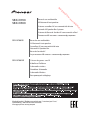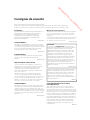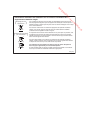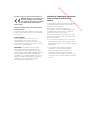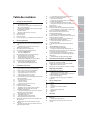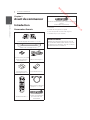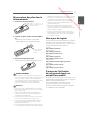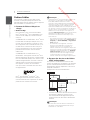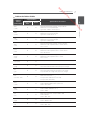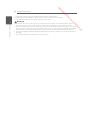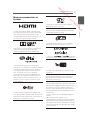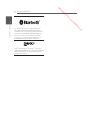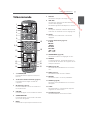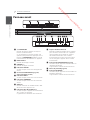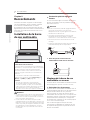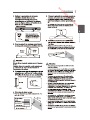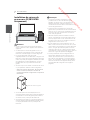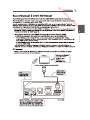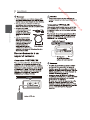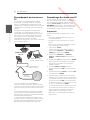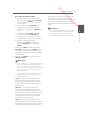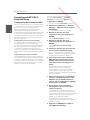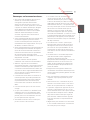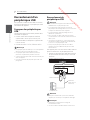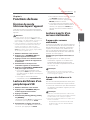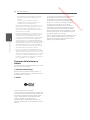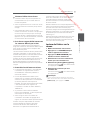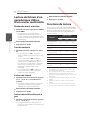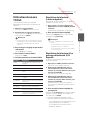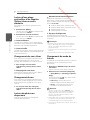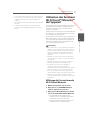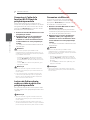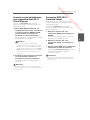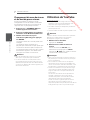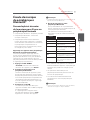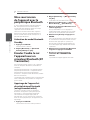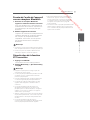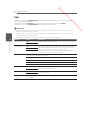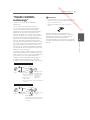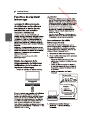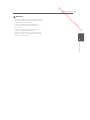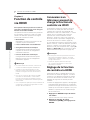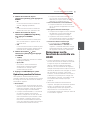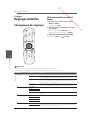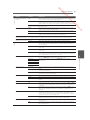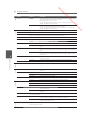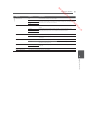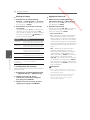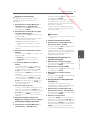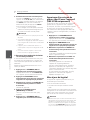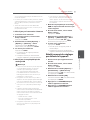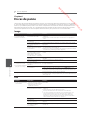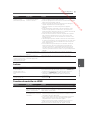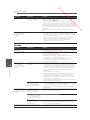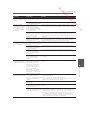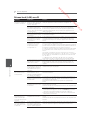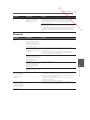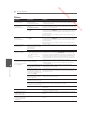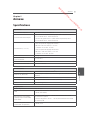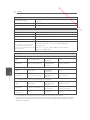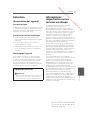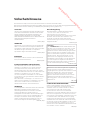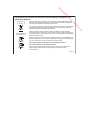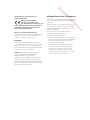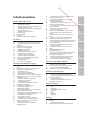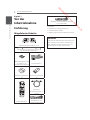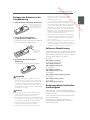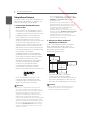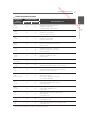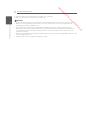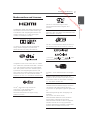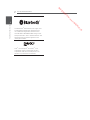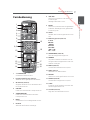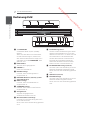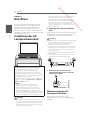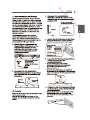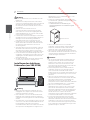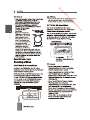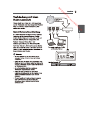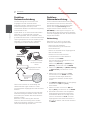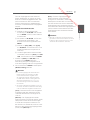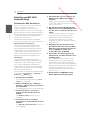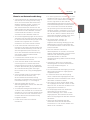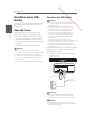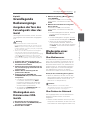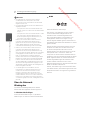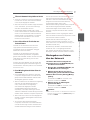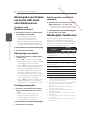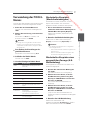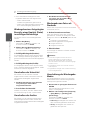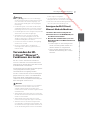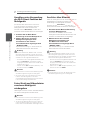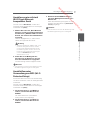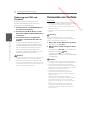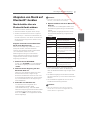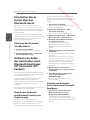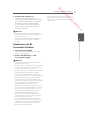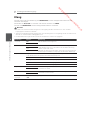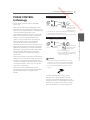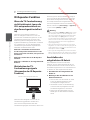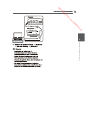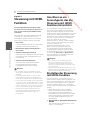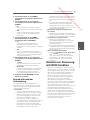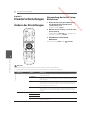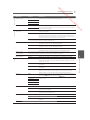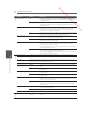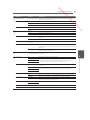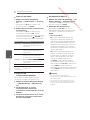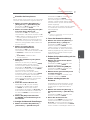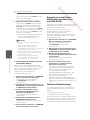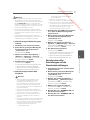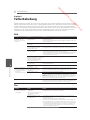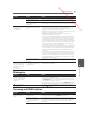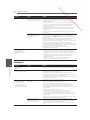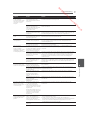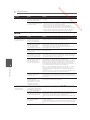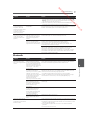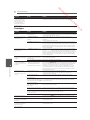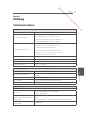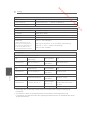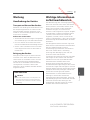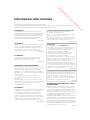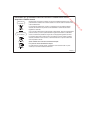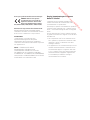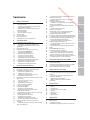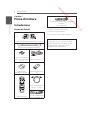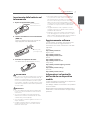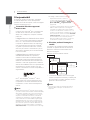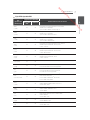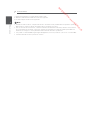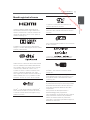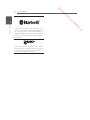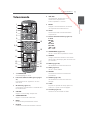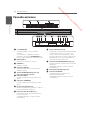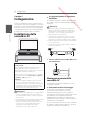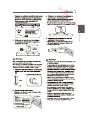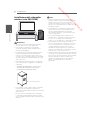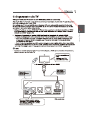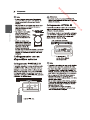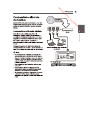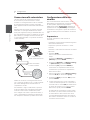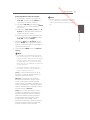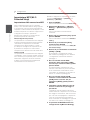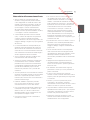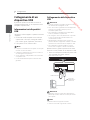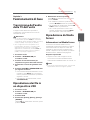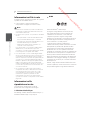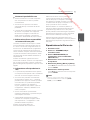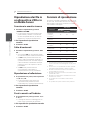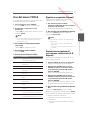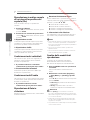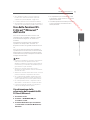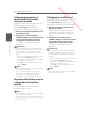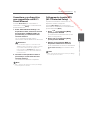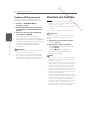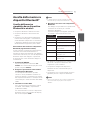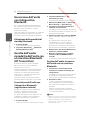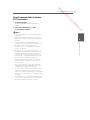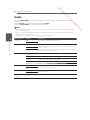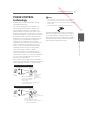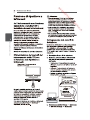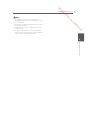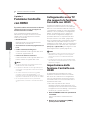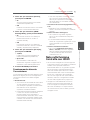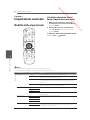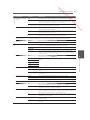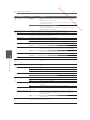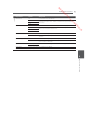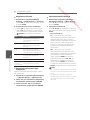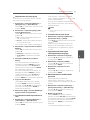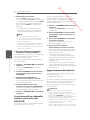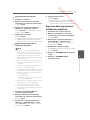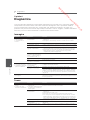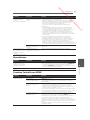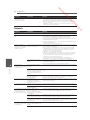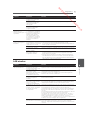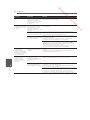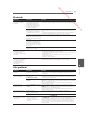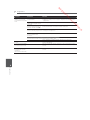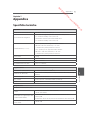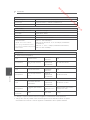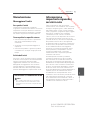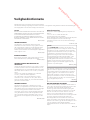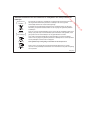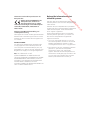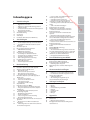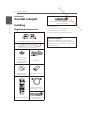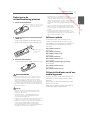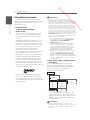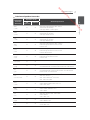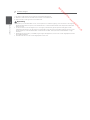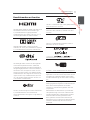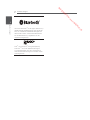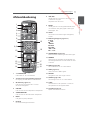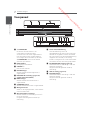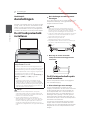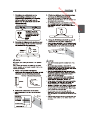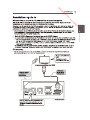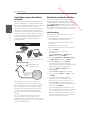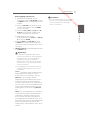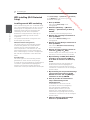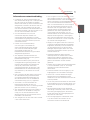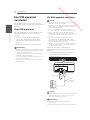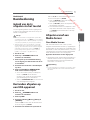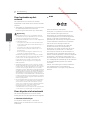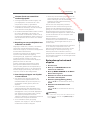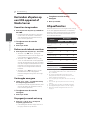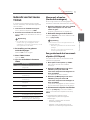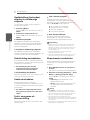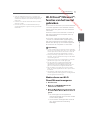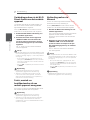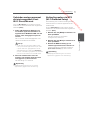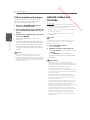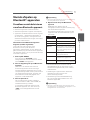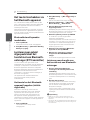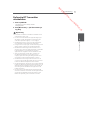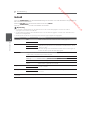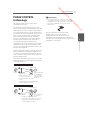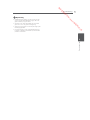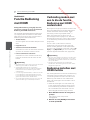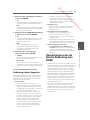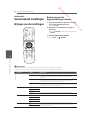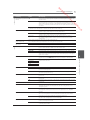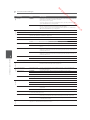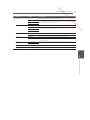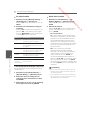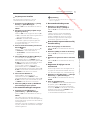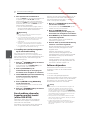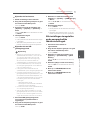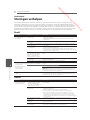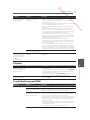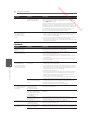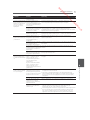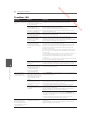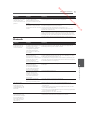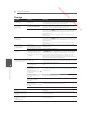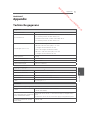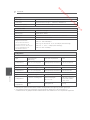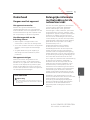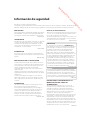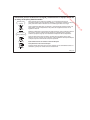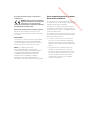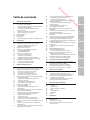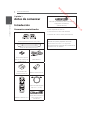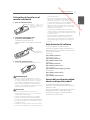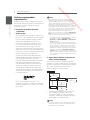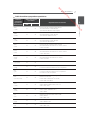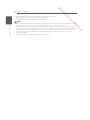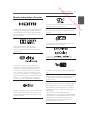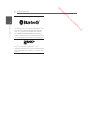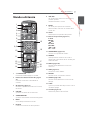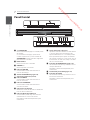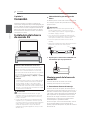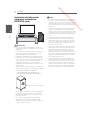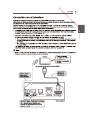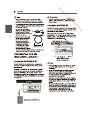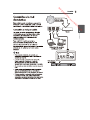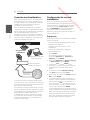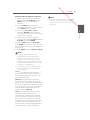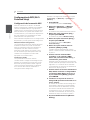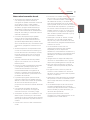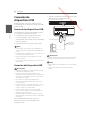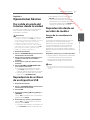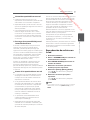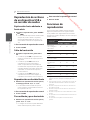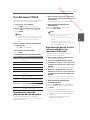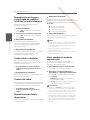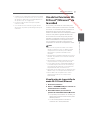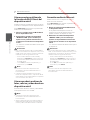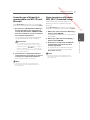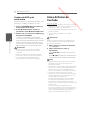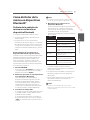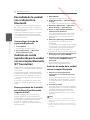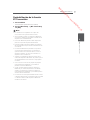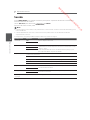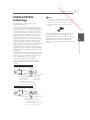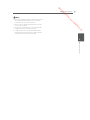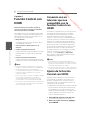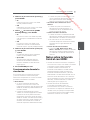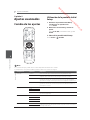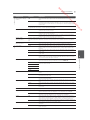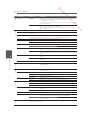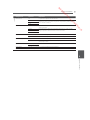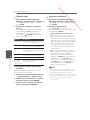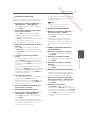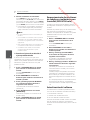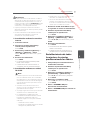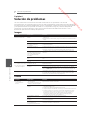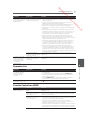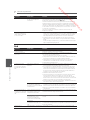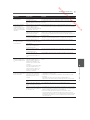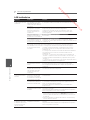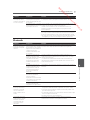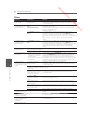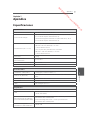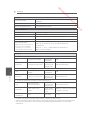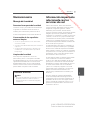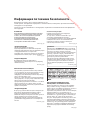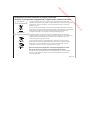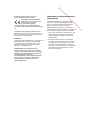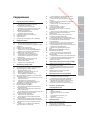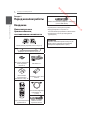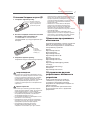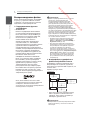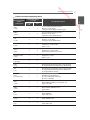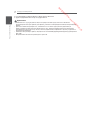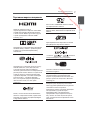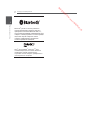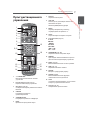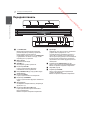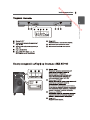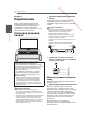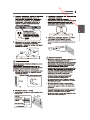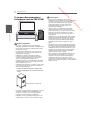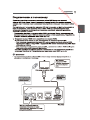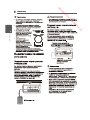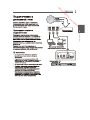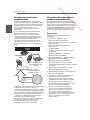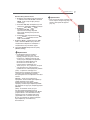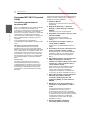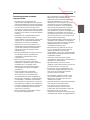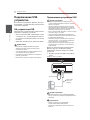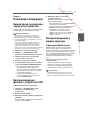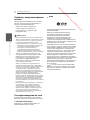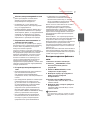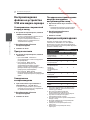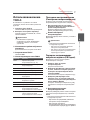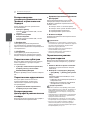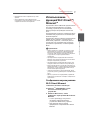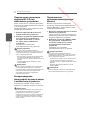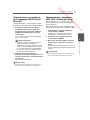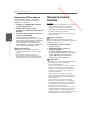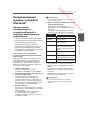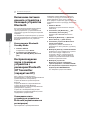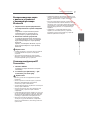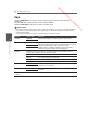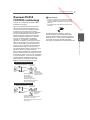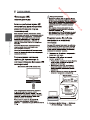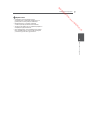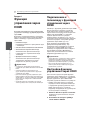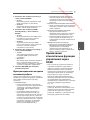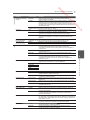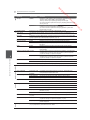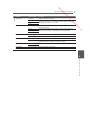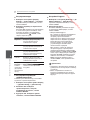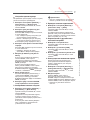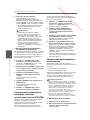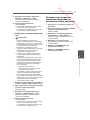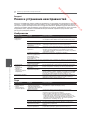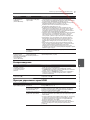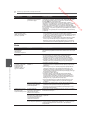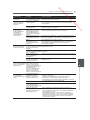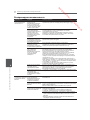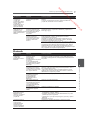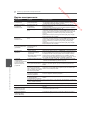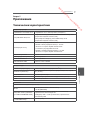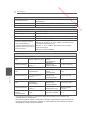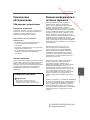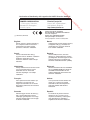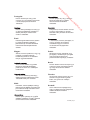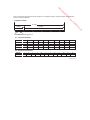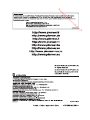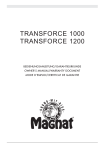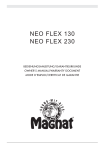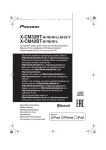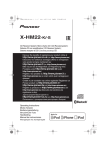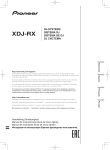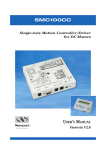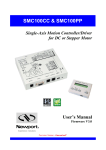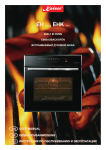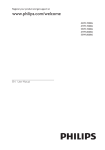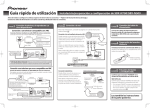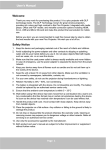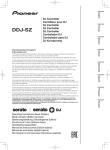Download SBX-N700 SBX-N500
Transcript
ed
d
oa
nl
ow
D
m
fro
Barre de son multimédia
.b
Netwerk AV Speaker Bar Systeem
rre
bo
en
Sistema soundbar AV con connettività di rete
nd
AV Netzwerk Lautsprecher
a
.v
w
w
w
SBX-N700
SBX-N500
e
Sistema de Barra de Sonido AV con conexión a Red
Панельная АВ система с сетевыми функциями
SBX-N700SB
Barre de son multimédia
AV Netzwerk Lautsprecher
Soundbar AV con connettività di rete
Netwerk AV Speaker Bar
Barra de Sonido AV
Акустическая АВ панель с сетевыми функциями
SBX-N700SW
Caisson de graves sans fil
Kabelloser Tieftöner
Subwoofer wireless
Draadloze Subwoofer
Subwoofer Wireless
Беспроводной сабвуфер
Mode d’emploi / Bedienungsanleitung / Istruzioni per l’uso /
Handleiding / Manual de instrucciones /
Инструкции по эксплуатации
ed
d
oa
nl
ow
D
m
fro
a
.v
w
w
w
Consignes de sécurité
.b
Milieu de fonctionnement
e
D3-4-2-1-1_B1_Fr
rre
bo
POUR ÉVITER TOUT RISQUE D’ÉLECTROCUTION, NE
PAS ENLEVER LE COUVERCLE (NI LE PANNEAU
ARRIÈRE). AUCUNE PIÈCE RÉPARABLE PAR
L’UTILISATEUR NE SE TROUVE À L’INTÉRIEUR.
CONFIER TOUT ENTRETIEN À UN PERSONNEL
QUALIFIÉ UNIQUEMENT.
en
ATTENTION
nd
Nous vous remercions d’avoir acheté ce produit Pioneer.
Veuillez lire attentivement ce mode d’emploi afin d’apprendre à manipuler votre modèle correctement.
Lorsque vous avez terminé, rangez ces instructions en lieu sûr afin de pouvoir vous y référer à l’avenir.
Température et humidité du milieu de fonctionnement :
De +5 °C à +35 °C (de +41 °F à +95 °F) ; Humidité
relative inférieure à 85 % (orifices de ventilation non
obstrués)
N’installez pas l’appareil dans un endroit mal ventilé ou
un lieu soumis à une forte humidité ou en plein soleil
(ou à une forte lumière artificielle).
D3-4-2-1-7c*_A1_Fr
AVERTISSEMENT
Cet appareil n’est pas étanche. Pour éviter les risques
d’incendie et de décharge électrique, ne placez près de
lui un récipient rempli d’eau, tel qu’un vase ou un pot de
fleurs, et ne l’exposez pas à des gouttes d’eau, des
éclaboussures, de la pluie ou de l’humidité.
D3-4-2-1-3_A1_Fr
AVERTISSEMENT
Pour éviter les risques d’incendie, ne placez aucune
flamme nue (telle qu’une bougie allumée) sur
l’appareil.
D3-4-2-1-7a_A1_Fr
PRÉCAUTION DE VENTILATION
Lors de l’installation de cet appareil, conservez un
espace de 10 cm sur les côtés (y compris en cas de
montage mural) et au-dessus de la barre de son
multimédia. Pour le caisson de graves sans fil
(SBX-N700 uniquement), conservez un espace d’au
moins 10 cm du mur.
De plus, afin de faciliter la dissipation de chaleur,
veillez à l’éloigner légèrement des autres appareils.
Lors de l’installation de l’appareil dans une armoire ou
similaire, laissez un espace d’au moins 10 cm sur le
dessus, à l’arrière et sur les côtés. Une accumulation
de chaleur interne peut provoquer un incendie.
AVERTISSEMENT
Les fentes et ouvertures du coffret sont prévues pour la
ventilation, pour assurer un fonctionnement stable de
l’appareil et pour éviter sa surchauffe. Pour éviter les
risques d’incendie, ne bouchez jamais les ouvertures et
ne les recouvrez pas d’objets, tels que journaux, nappes
ou rideaux, et n’utilisez pas l’appareil posé sur un tapis
épais ou un lit.
D3-4-2-1-7b*_A1_Fr
ATTENTION
L’interrupteur 1STANDBY/ON de cet appareil ne
coupe pas complètement celui-ci de sa prise secteur.
Comme le cordon d’alimentation fait office de
dispositif de déconnexion du secteur, il devra être
débranché au niveau de la prise secteur pour que
l’appareil soit complètement hors tension. Par
conséquent, veillez à installer l’appareil de telle
manière que son cordon d’alimentation puisse être
facilement débranché de la prise secteur en cas
d’accident. Pour éviter tout risque d’incendie, le
cordon d’alimentation sera débranché au niveau de
la prise secteur si vous prévoyez une période
prolongée de non utilisation (par exemple avant un
départ en vacances).
D3-4-2-2-2a*_A1_Fr
Ce produit est destiné à une utilisation domestique
générale. Toute panne due à une utilisation autre
qu’à des fins privées (comme une utilisation à des
fins commerciales dans un restaurant, dans un
autocar ou sur un bateau) et qui nécessite une
réparation sera aux frais du client, même pendant la
période de garantie.
K041_A1_Fr
NOTE IMPORTANTE SUR LE CABLE
D’ALIMENTATION
Tenir le câble d’alimentation par la fiche. Ne pas
débrancher la prise en tirant sur le câble et ne pas
toucher le câble avec les mains mouillées. Cela risque
de provoquer un court-circuit ou un choc électrique. Ne
pas poser l’appareil ou un meuble sur le câble. Ne pas
pincer le câble. Ne pas faire de noeud avec le câble ou
l’attacher à d’autres câbles. Les câbles d’alimentation
doivent être posés de façon à ne pas être écrasés. Un
câble abîmé peut provoquer un risque d’incendie ou un
choc électrique. Vérifier le câble d’alimentation de
temps en temps. Contacter le service après-vente
PIONEER le plus proche ou le revendeur pour un
remplacement.
S002*_A1_Fr
ed
d
oa
nl
ow
D
m
fro
w
Ces symboles qui figurent sur les produits, les emballages et/ou les documents
d’accompagnement signifient que les équipements électriques et électroniques et
batteries usagés ne doivent pas être jetés avec les déchets ménagers et font l’objet
d’une collecte sélective.
Pour plus d’information sur la collecte et le traitement des produits et batteries
usagés, veuillez contacter votre municipalité, votre service de gestion des déchets
ou le point de vente chez qui vous avez acheté ces produits.
Pb
Ces symboles ne sont valables que dans les pays de l’Union Européenne.
Pour les pays n’appartenant pas à l’Union Européenne :
Si vous souhaitez jeter ces articles, veuillez contacter les autorités ou revendeurs
locaux pour connaître les méthodes d’élimination appropriées.
K058a_A1_Fr
e
En respectant les circuits de collecte sélective mis en place pour ces produits, vous
contribuerez à économiser des ressources précieuses et à prévenir les impacts
négatifs éventuels sur la santé humaine et l’environnement qui pourraient résulter
d’une mauvaise gestion des déchets.
.b
Exemples de marquage
pour les batteries
rre
bo
Pour assurer l’enlèvement et le traitement appropriés des produits et batteries
usagés, merci de les retourner dans les points de collecte sélective habilités
conformément à la législation locale en vigueur.
en
nd
a
.v
Marquage pour les
équipements
w
w
Information à destination des utilisateurs sur la collecte et l’élimination des
équipements et batteries usagés
ed
d
oa
nl
ow
D
a
.v
Le système de couleurs de cette barre de son
multimédia diffère en fonction du contenu
vidéo en cours de lecture.
Par exemple, lorsque la barre de son
multimédia lit le contenu vidéo enregistré sur
un système de couleurs NTSC, l’image est
restituée comme un signal NTSC.
Seul un appareil avec un système multi peut
recevoir tous les signaux de sortie de le barre
de son multimédia.
Si vous avez un téléviseur PAL et que vous
utilisez des disques ou des contenus vidéo
enregistrés en NTSC, vous verrez des images
déformées.
e
Le téléviseur multisystème change le
système couleurs automatiquement
en fonction des signaux d’entrée. Si
le système couleurs n’est pas modifié
automatiquement, éteignez le téléviseur et
rallumez-le pour voir des images normales à
l’écran.
.b
rre
bo
en
nd
REMARQUE : LE FABRICANT NE SAURA
ÊTRE TENU RESPONSABLE DE TOUTE
INTERFÉRENCE AUX COMMUNICATIONS
RADIO ET/OU TÉLÉVISION PROVOQUÉE PAR
TOUTE MODIFICATION NON AUTORISÉE
APPORTÉE À CET ÉQUIPEMENT. DE TELLES
MODIFICATIONS POURRAIENT ANNULER
LE DROIT DE L’UTILISATEUR À FAIRE
FONCTIONNER L’ÉQUIPEMENT.
w
AVERTISSEMENT
Tout changement ou modification non
expressément autorisé par l’autorité
responsable de la conformité peut annuler
l’autorisation accordée à l’utilisateur de faire
fonctionner cet équipement.
Information importante concernant
votre système de télévision en
couleur
w
w
Déclaration d’exposition à des rayonnements
radioélectriques
Cet appareil doit être installé et utilisé à une
distance minimale de 20 cm entre le radiateur
et votre corps.
m
fro
Produit sans fil (avis de l’Union européenne)
PIONEER déclare par la présente que
ce ou ces produits sont conformes
aux exigences des directives 1999/5/
CE, 2004/108/CE, 2006/95/CE et
2009/125/CE.
ed
d
oa
nl
ow
D
Fonctions de base
27
27
27
27
27
28
29
30
Émission du son du téléviseur depuis l’appareil
Lecture de fichiers d’un périphérique USB
Lecture à partir d’un serveur multimédia
– À propos des serveurs multimédia
– À propos des fichiers sur le réseau
– À propos de la lecture en réseau
– Lecture de fichiers sur le réseau
Lecture de fichiers d’un périphérique USB ou d’un
serveur multimédia
– Recherche avant et arrière
– Saut de contenu
– Lecture au ralenti
– Lecture avant et arrière pas à pas
Fonctions de lecture
Utilisation du menu TOOLS
– Répétition de la lecture (Lecture répétée)
– Répétition de la lecture d’un passage
sélectionné (A-B Repeat)
– Lecture d’une plage particulière d’un chapitre
(fichier) dans un ordre aléatoire
– Changement des sous-titres
– Changement du son
– Lecture de photos en diaporama
– Changement du mode de lecture
Utilisation des fonctions Wi-Fi Direct™/Miracast™
de l’appareil
– Affichage de l’écran du mode Wi-Fi Direct/
Miracast
– Connexion à l’aide de la fonction Wi-Fi Direct
du périphérique mobile
30
30
30
30
30
31
31
31
32
32
32
32
32
33
33
34
42
4
Fonction de contrôle via HDMI
44
Connexion à un téléviseur prenant en charge la
fonction de contrôle via HDMI
Réglage de la fonction de contrôle via HDMI
– Opération pendant la liaison
Remarques sur la fonction de contrôle via HDMI
39
39
40
41
42
42
42
44
45
45
5
Réglages détaillés
46
46
52
Changement des réglages
– Utilisation de l’écran Initial Setup
– Appairage d’un caisson de graves sans fil avec
l’appareil (SBX-N700 uniquement)
– Mise à jour du logiciel
– Rétablissement des réglages par défaut de
l’appareil
52
53
6
En cas de panne
54
54
55
55
56
58
59
60
–
–
–
–
–
–
–
–
Image
Son
Lecture
Fonction de contrôle via HDMI
Réseau
Réseau local (LAN) sans fil
Bluetooth
Divers
7
Annexe
61
63
63
63
Spécifications
Entretien
– Manipulation de l’appareil
Informations importantes sur les services en
réseau
2
3
4
5
6
7
e
3
18
38
.b
19
20
20
20
21
21
22
22
24
26
26
26
Installation de la barre de son multimédia
– Montage de la barre de son multimédia sur un
mur
– Installation du caisson de graves sans fil
(SBX-N700 uniquement)
Raccordement à votre téléviseur
Raccordements à un appareil externe
– Connexion PORTABLE IN
– Connexion OPTICAL IN
Raccordement à votre réseau domestique
– Raccordement au réseau câblé
– Raccordement au réseau sans fil
– Paramétrage du réseau sans fil
– Paramétrage de WPS (Wi-Fi Protected Setup)
Raccordement d’un périphérique USB
– À propos des périphériques USB
– Raccordement du périphérique USB
38
38
rre
bo
16
16
38
en
Raccordements
36
37
37
1
nd
2
35
36
a
.v
8
11
13
14
15
15
Introduction
– Accessoires fournis
– Mise en place des piles dans la télécommande
– Mise à jour du logiciel
– À propos de l’utilisation de cet appareil depuis
un périphérique mobile
– Fichiers lisibles
– Marques commerciales et licences
Télécommande
Panneau avant
Panneau arrière
Caisson de graves sans fil (SBX-N700 uniquement)
w
Avant de commencer
6
6
7
7
7
– Lecture de fichiers photo, audio ou vidéo à
partir d’un périphérique mobile
– Connexion via Miracast
– Connexion à un périphérique non compatible
avec Wi-Fi Direct/Miracast
– Connexion WPS (Wi-Fi Protected Setup)
– Changement du nom de réseau et du mot de
passe réseau
Utilisation de YouTube
Écoute de musique de périphériques Bluetooth®
– Prenez du plaisir à écouter de la musique sans
fil avec un périphérique Bluetooth
Mise sous tension de l’appareil avec le
périphérique Bluetooth
– Activation du mode Bluetooth Standby
Écouter l’audio lu sur l’appareil avec un récepteur
Bluetooth (BT Transmitter)
– Appairage de l’appareil et du périphérique
Bluetooth (enregistrement initial)
– Écouter de l’audio de l’appareil avec un
récepteur Bluetooth
– Désactivation de la fonction BT Transmitter
Son
“PHASE CONTROL technology”
Fonction de répéteur infrarouge
– Lorsque la télécommande du téléviseur ne
fonctionne pas (quand la barre de son multimédia
est installée devant le téléviseur)
– Relais des signaux de la télécommande du
téléviseur (utilisation de la fonction de répéteur
infrarouge)
– Raccordement du câble infrarouge fourni
34
35
w
w
1
34
m
fro
Table des matières
d
oa
nl
ow
D
6
Avant de commencer
Fr
ed
m
fro
Chapitre 1
w
w
w
Avant de commencer
a
.v
Cordon d’alimentation pour caisson de graves
sans fil
(SBX-N700 uniquement)
Introduction
Gabarit de montage mural x 1
Vis de fixation par pied
de la barre de son
Câble infrarouge x 1
multimédia x 2
Amortisseur pour
montage mural x 2
Pile sèche AAA x 2
Câble audionumérique
optique x 1 (1,5 m)
Télécommande x 1
Cordon d’alimentation
pour barre de son
multimédia
AVERTISSEMENT
Gardez les pièces de petite taille hors de
la portée des bébés et des enfants. En cas
d’ingestion accidentelle, veuillez contacter
immédiatement un médecin.
e
Pied de réglage de hauteur x 2 (G, D)
*DUDQWLH
*XLGHGHFRQILJXUDWLRQUDSLGH
$YLVDXVXMHWGHODOLFHQFHGXORJLFLHO
0RGHG·HPSORLFHPDQXHO
.b
Accessoires fournis
rre
bo
en
Avant de commencer
nd
1
d
oa
nl
ow
D
Avant de commencer
7
Fr
ed
L’installation de l’application ControlApp sur un
périphérique mobile permet d’agir sur l’appareil
depuis le périphérique mobile.
Pour plus de détails, reportez-vous aux
informations produit sur le site Pioneer.
Cette application spéciale peut être modifiée
ou arrêtée sans avis préalable.
e
Attention
N’utilisez que les piles spécifiées à l’exclusion de
toute autre. N’utilisez pas non plus une pile neuve
avec une pile usée.
Insérez les piles dans la télécommande en les
orientant correctement, comme indiqué par les
repères de polarité ( et ).
N’exposez pas les piles à la chaleur, ne les ouvrez
SDVRXQHOHVMHWH]SDVDXIHXRXGDQVO·HDX
La tension des piles peut être différente, même
si les piles semblent identiques. N’utilisez pas
différents types de piles.
Pour éviter toute fuite d’électrolyte, retirez les piles
si vous prévoyez de ne pas utiliser la télécommande
À propos de l’utilisation
de cet appareil depuis un
périphérique mobile
.b
AVERTISSEMENT
N’utilisez pas ou ne rangez pas les piles en plein
soleil ou à un endroit très chaud, comme dans une
voiture ou près d’un appareil de chauffage. Les
piles risqueraient de fuir, de surchauffer, d’exploser
ou de s’enflammer. Ceci pourrait également
réduire leur durée de vie ou leur performance.
9RXVWURXYHUH]SOXVG·LQIRUPDWLRQVDXVXMHWGH
cet appareil sur le site Pioneer. Consultez ce
VLWHSRXUWRXWHLQIRUPDWLRQVXUODPLVHjMRXUHW
les services relatifs à votre appareil.
Europe :
http://www.pioneer.eu/
Royaume-Uni :
http://www.pioneer.eu/
http://www.pioneer.co.uk/
Russie :
http://www.pioneer.eu/
http://www.pioneer-rus.ru/
Hong Kong :
http://www.pioneerhongkong.com.hk/
Singapour :
http://www.pioneer.com.sg/
Australie :
http://www.pioneer.com.au/
r
bo
3. Fermez le couvercle arrière.
Fermez bien (vous devez entendre un clic).
Mise à jour du logiciel
e commencer
Avantrde
Insérez l’extrémité
négative () en
premier.
en
1
nd
a
.v
2. Insérez les piles sèches fournies (AAA x
2).
Insérez les piles en tenant compte des
repères dans le logement de piles.
w
Placez un doigt sur le
taquet et appuyez dans le
sens de la flèche.
pendant un certain temps (1 mois ou plus). Si une
pile devait fuir, essuyez soigneusement l’intérieur
du logement puis insérez des piles neuves. Si le
liquide d’une pile devait fuir et se répandre sur
votre peau, lavez-le immédiatement avec une
grande quantité d’eau.
Lorsque vous mettez des piles usées au rebut,
veuillez vous conformer à la réglementation
gouvernementale ou environnementale en vigueur
dans votre pays ou région.
Lors de l’installation des piles, veillez à ne pas
endommager les ressorts situés sur les bornes (–)
du logement des piles. Les piles risqueraient de
fuir ou de surchauffer.
w
w
1. Ouvrez le couvercle arrière.
m
fro
Mise en place des piles dans la
télécommande
d
oa
nl
ow
D
8
Avant de commencer
Fr
ed
À propos des dossiers et des fichiers
vidéo, audio et photo
Pour pouvoir lire des fichiers audio ou des
fichiers d’images sur cet appareil, les dossiers
qui les contiennent doivent être créés sur le
périphérique USB en respectant la structure
indiquée ci-dessous.
Exemple de la structure de dossiers :
Racine
DivX®, DivX Certified®, DivX PlusTM HD
et les logos associés sont des marques
commerciales de Rovi Corporation ou de ses
filiales et sont utilisés sous licence.
001.jpg/001.mp3
*
xxx.jpg/xxx.mp3
Dossier 01
*
001.jpg/001.mp3
Dossier
xxx.jpg/xxx.mp3
001.jpg/001.mp3
Dossier XX
xxx.jpg/xxx.mp3
*
001.jpg/001.mp3
*
xxx.jpg/xxx.mp3
* Le nombre maximum de dossiers et fichiers
d’un dossier (répertoire racine inclus)
est limité à 256. Notez également que le
nombre maximum de niveaux de dossiers
est de 5.
Remarque
Les noms de fichiers et dossiers s’affichant sur
cet appareil peuvent être différents de ceux qui
s’affichent sur l’ordinateur.
e
– Vous pouvez retrouver le code d’immatriculation
VOD DivX de cet appareil dans [Initial Setup] A
[Playback] A [DivX® VOD DRM] A Registration
Code (page 48).
– Le nombre de visionnages est limité pour
certains fichiers VOD DivX. Lorsque vous
regardez ces fichiers sur cet appareil, le
nombre restant de visionnages est indiqué. Les
fichiers pour lesquels le nombre de visionnages
indiquent 0 ne peuvent pas être lus (This DivX®
rental has expired s’affiche). Les fichiers pour
lesquels le nombre de visionnages n’est pas
limité peuvent être visionnés à volonté (le
nombre restant de visionnages n’apparaît pas).
.b
rre
bo
À PROPOS DE LA VIDÉO DIVX À LA
DEMANDE : Cet appareil certifié DivX® doit
être enregistré afin de pouvoir lire des vidéos
DivX à la demande (VOD). Pour obtenir votre
code d’enregistrement, localisez la section
VOD DivX dans le menu de configuration
de l’appareil. Allez sur le site vod.divx.
com pour savoir comment terminer votre
enregistrement.
en
À PROPOS DE LA VIDÉO DIVX : DivX® est un
format vidéo numérique créé par DivX, LLC,
qui est une filiale de Rovi Corporation. Ceci
est un appareil DivX Certified® officiel qui lit
la vidéo DivX. Visitez le site divx.com pour
plus d’informations sur les outils logiciels
permettant de convertir vos fichiers en
vidéos DivX.
nd
DivX Certified® pour la lecture de vidéos
DivX® et DivX PlusTM HD (H.264/MKV) d’un
maximum de 1080p HD, contenu facturé
compris.
a
.v
DivX Plus HD
w
Avant de commencer
Formats de fichiers vidéo pris en
charge
Remarque
Cet appareil DivX® Certified doit être immatriculé
pour pouvoir lire des vidéos à la demande
DivX (VOD). Obtenez d’abord le numéro
d’immatriculation VOD DivX de votre appareil et
spécifiez-le lors de l’immatriculation. Important
: Les vidéos VOD DivX sont protégées par un
système DivX DRM (Gestion numérique des droits)
qui restreint la lecture aux appareils certifiés DivX
immatriculés. Si vous essayez de lire une vidéo
VOD DivX non autorisée pour votre appareil, le
message Authorization Error (Erreur d’autorisation)
apparaîtra et la vidéo ne pourra pas être vue.
Consultez le site www.divx.com/vod pour plus
d’informations.
w
w
1
Vous pouvez lire des fichiers vidéo, photo
et audio sur des périphériques USB ou les
périphériques reliés au réseau auquel l’appareil
est connectée via le réseau local.
m
fro
Fichiers lisibles
d
oa
nl
ow
D
Avant de commencer
9
Fr
ed
m
fro
Tableau des fichiers lisibles
Supports lisibles
Fréquences d’échantillonnage : Jusqu’à 48 kHz
Débit binaire : Jusqu’à 320 kbps
Type audio : MPEG-1 Audio Layer 3
WMA*2
(.wma)
Fréquences d’échantillonnage : Jusqu’à 48 kHz
Débit binaire : Jusqu’à 192 kbps
Type audio : WMA version 9
AAC*3
(.m4a)
Fréquences d’échantillonnage : Jusqu’à 96 kHz
Débit binaire : Jusqu’à 192 kbps
Type audio : MPEG4-AAC
WAV
(.wav)
Fréquences d’échantillonnage : Jusqu’à 192 kHz
Débit binaire de la quantification : 16 bits, 24 bits
Voie : 2 voies
FLAC
(.flac)
Fréquences d’échantillonnage : Jusqu’à 192 kHz
Débit binaire de la quantification : 16 bits, 24 bits
Voie : Multicanal
Monkey’s
Audio
(.ape)
Fréquences d’échantillonnage : Jusqu’à 192 kHz
Débit binaire de la quantification : 16 bits
Voie : 2 voies
JPEG
MSJMSHJ
PNG
(.png)
Résolution maximale : 2048 x 1024 pixels
Les fichiers PNG animés ne sont pas pris en charge.
GIF
(.gif)
Résolution maximale : 2048 x 1024 pixels
Les fichiers GIF animés ne sont pas pris en charge.
Le pivotement de l’image n’est pas pris en charge.
r
bo
en
.b
e commencer
Avantrde
MP3
(.mp3)
1
nd
Réseau
a
.v
Spécifications des fichiers
Périphériques
USB1
w
w
w
Fichiers
lisibles
(Extensions)
e
Résolution maximale : 4000 x 3000 pixels
DivX
(.avi/.divx/ .mkv)
Versions prises en charge : Jusqu’à DivX® PLUS HD
Résolution maximale :
Jusqu’à 1920 x 1080 (DivX® PLUS HD)
Jusqu’à 1280 x 720 (MKV)
MP4
(.mp4)
Résolution maximale : Jusqu’à 1920 x 1080
Vidéo : MPEG4, MPEG-4 AVC (niveau 4.1)
Audio : AAC, MP3
WMV
(.wmv)
Résolution maximale : Jusqu’à 1280 x 720
Vidéo : WMV9, WMV9AP (VC-1)
Audio : WMA
AVI
(.avi)
Résolution maximale : Jusqu’à 1920 x 1080
Vidéo : MPEG4
Audio : MP3, AAC
3GP
(.3gp)
Vidéo : H.263, MPEG4, H.264
Audio : MPEG-4 AAC
FLV
(.flv)
Vidéo : Sorenson H.263 (FLV1), VP6 (FLV4), H.264
Audio : MP3, AAC
Avant de commencer
Fr
ed
d
oa
nl
ow
D
10
a
.v
w
Remarque
w
w
.b
rre
bo
en
e
Avant de commencer
En fonction de la structure des fichiers, de la capacité du serveur et de l’environnement réseau, certains
fichiers peuvent ne pas être lisibles, même s’ils figurent dans le tableau des fichiers lisibles ci-dessus.
Lors de l’utilisation d’une connexion réseau sans fil, selon l’environnement (interférences radio), il est possible
que la qualité de l’image et/ou du son soit affectée lors de l’envoi ou de la réception de données volumineuses
telles que des fichiers d’image haute définition ou des fichiers audio WAV 192 kHz/24 bits de haute qualité.
Les fichiers protégés par DRM (Digital Rights Management) ne peuvent pas être lus (à l’exception des fichiers
DivX VOD).
Les contenus AVCHD ne peuvent pas être lus par le réseau.
nd
1
m
fro
1. Cet appareil prend en charge les systèmes de fichiers FAT16, FAT32 et NTFS.
2. Les formats d’encodage WMA Pro, WMA Lossless et Voice ne sont pas pris en charge.
3. Le format d’encodage sans perte Apple n’est pas pris en charge.
d
oa
nl
ow
D
Avant de commencer
11
Fr
ed
m
fro
a
.v
w
w
w
Marques commerciales et
licences
“x.v.Colour”,
et
sont des
marques commerciales de Sony Corporation.
Fabriqué sous licence sous couvert des
brevets U.S. N° : 5,956,674; 5,974,380; 6,487,535
et d’autres brevets américains et mondiaux,
homologués et en attente d’homologation.
DTS, le symbole, et DTS et le symbole
combinés sont des marques déposées, et
DTS Digital Surround et les logos DTS sont
des marques commerciales de DTS, Inc. Le
produit inclut un logiciel. © DTS, Inc. Tous
droits réservés.
DLNA®, le logo DLNA et DLNA CERTIFIED®
sont des marques commerciales, des marques
de service ou des marques de certification de
la Digital Living Network Alliance.
YouTube™ est une marque commerciale de
Google Inc.
Ce produit intègre une technologie détenue
par Microsoft Corporation, qui ne peut être
utilisée et distribuée que sous licence de
Microsoft Licensing, Inc.
Ce produit fait appel à des principes
technologiques destinés à interdire la piraterie
des œuvres protégées par des droits d’auteur,
principes qui sont eux-mêmes couverts aux
États-Unis par des brevets et d’autres formes
de propriété intellectuelle appartenant à Rovi
Corporation.
La rétro-ingénierie ou le désassemblage est
interdit.
Ne connectez pas l’appareil via un
magnétoscope. Les signaux vidéo provenant
des magnétoscopes peuvent être affectés par
les systèmes de protection des droits d’auteur,
ce qui provoquerait une distorsion de l’image
sur le téléviseur.
e
Fabriqué sous licence de Dolby Laboratories.
Dolby et le symbole double-D sont des
marques déposées de Dolby Laboratories.
.b
La marque d’identification Wi-Fi Protected
Setup est une marque de Wi-Fi Alliance.
r
bo
Wi-Fi, Wi-Fi Protected Setup, Wi-Fi Direct,
Miracast, WPA, WPA2 sont des marques de
l’organisation Wi-Fi Alliance.
e commencer
Avantrde
en
Les termes HDMI et HDMI High-Definition
Multimedia Interface ainsi que le logo HDMI
sont des marques commerciales ou des
marques déposées de HDMI Licensing, LLC
aux États-Unis et dans d’autres pays.
1
nd
Le logo Wi-Fi CERTIFIED est une marque
déposée de la Wi-Fi Alliance.
Avant de commencer
Fr
ed
d
oa
nl
ow
D
12
m
fro
a
.v
w
w
w
e
DivX®, DivX Certified®, DivX PlusTM HD et les
logos associés sont des marques commerciales
de Rovi Corporation ou de ses filiales et sont
utilisés sous licence.
.b
La marque de mot et les logos Bluetooth®
sont des marques déposées appartenant à
Bluetooth SIG, Inc. et toute utilisation de ces
marques par PIONEER CORPORATION est
faite sous licence. Les autres marques de
commerce ou noms commerciaux sont la
propriété de leur propriétaire respectif.
rre
bo
en
Avant de commencer
nd
1
d
oa
nl
ow
D
Avant de commencer
13
Fr
ed
m
fro
Télécommande
DISPLAY
Permet de changer l’affichage à l’écran.
8
///
Utilisés pour sélectionner des éléments et
modifier des réglages.
Permettent également de déplacer le curseur.
a
.v
w
w
w
7
6
15
7
8, 9
16
10
1
11 Touches de fonction (page 27)
PLAY
# STOP
) REV
! PAUSE
* FWD
+ -//
, 0/.
11
12 SOUND MENU (page 40)
Permet de modifier les réglages du son.
12
13
13 DIMMER
À chaque pression, permet de modifier la
luminosité de l’afficheur de l’appareil et de
chaque indicateur.
17
18
19
1 STANDBY/ON
Permet de mettre l’appareil sous/hors
tension.
2
Touches de sélection d’entrée (page 27)
Permettent de changer l’entrée de
l’appareil.
3
Wi-Fi Direct (page 33)
Permet d’afficher l’écran du mode Wi-Fi
Direct/Miracast.
4
VOLUME
Permet de régler le volume des enceintes.
5
SUBWOOFER VOL
Permet de régler le volume de l’enceinte
du caisson de graves.
6
MUTE
Permet de couper temporairement le son.
14 NIGHT (page 40)
Permet d’activer/de désactiver la fonction
nuit.
15 TOOL (page 31)
Permet d’accéder au menu TOOLS.
16 RETURN
Permet de revenir à l’écran précédent.
17 DIALOG (page 40)
Permet d’activer/de désactiver la fonction
dialogues.
18 SLEEP
Permet de définir la durée après laquelle
l’appareil se met en veille.
19 YouTube (page 36)
Permet d’afficher l’écran de YouTube.
e
10 SETUP
Permet d’ouvrir/de fermer l’écran des
réglages.
.b
4
5
ENTER
Utilisé pour exécuter l’élément sélectionné,
confirmer la modification d’un réglage, etc.
r
bo
9
3
e commencer
Avantrde
en
2
14
1
nd
1
d
oa
nl
ow
D
14
Avant de commencer
Fr
ed
m
fro
Panneau avant
1 STANDBY/ON
INPUT SELECT
VOLUME
.b
rre
bo
en
nd
3
a
.v
2
w
e
Avant de commencer
1
w
w
1
4 5 6
DIALOG
NIGHT
PORTABLE IN
1 1 STANDBY/ON
Permet de mettre l’appareil sous/hors
tension (mode de veille).
Si l’alimentation n’est pas coupée, une
opération est possible en appuyant sur le
bouton 1 STANDBY/ON pendant plus de
5 secondes afin de redémarrer l’appareil.
2 INPUT SELECT
Permet de changer l’entrée.
3 VOLUME +/–
Permet de régler le volume.
4 Indicateur DIALOG
Allumé lorsque la fonction dialogues est
active.
5 Connecteur PORTABLE IN (page 20)
(mini-jack stéréo 3,5 mm)
6 Indicateur NIGHT
Allumé lorsque la fonction nuit est active.
7 Indicateur SURROUND
Allumé lorsque la fonction surround est
active.
8 Afficheur
Permet d’afficher le mode d’entrée, l’état
de fonction de l’appareil, etc.
9 Indicateur Wi-Fi Direct/Miracast
Allumé lorsque l’appareil est connecté via
Wi-Fi Direct ou Miracast.
Clignote dans l’attente d’une connexion.
7
SURROUND
8
9 a b c d
Wi-Fi Direct /
Miracast
BT TRANSMITTER
5V
BT AUDIO
0.5A
a Capteur de télécommande
Orientez la télécommande vers le capteur,
puis utilisez-la à moins de 7 m. L’appareil
ne parviendra pas à capter les signaux
de la télécommande si une lumière
fluorescente se trouve à proximité. Dans
ce cas, éloignez l’appareil de la lumière
fluorescente.
b Indicateur BT TRANSMITTER (page 38)
Allumé lorsque l’appareil est raccordé à un
récepteur Bluetooth.
Clignote dans l’attente d’une connexion.
c Borne du port USB (page 26)
d Indicateur BT AUDIO
Allumé lorsque l’appareil est raccordé à un
émetteur Bluetooth.
Clignote dans l’attente d’une connexion.
ed
d
oa
nl
ow
D
m
fro
r
bo
.b
e
e commencer
Avantrde
en
nd
a
.v
w
w
w
1
d
oa
nl
ow
D
16
Raccordements
Fr
ed
en
nd
a
.v
Attention
Choisissez un emplacement à niveau hors de
portée des enfants en bas âge et procédez à
l’opération sur une surface douce comme un tapis.
Veillez à ne pas serrer excessivement les vis de
montage.
Alignez les côtés gauche et droit de la barre de son
multimédia et des pieds correspondants.
G
D
G
D
1. Fixez les pieds à la barre de son
multimédia à l’aide des vis fournies.
Précautions lors de l’installation de la barre de son
multimédia devant un téléviseur
Si la barre de son multimédia est raccordée devant
un téléviseur, il est possible que ce dernier ne puisse
pas être contrôlé à l’aide de la télécommande
du téléviseur. Dans ce cas, et dans la mesure du
possible, éloignez la barre de son multimédia du
téléviseur.
Si l’utilisation à l’aide de la télécommande du
téléviseur est impossible, réglez [Initial Setup] A
[Option] A [IR Out] sur [On] (page 42).
Attention
Vérifiez que le téléviseur ne peut pas être
utilisé avec sa télécommande avant de régler
la fonction [IR Out] sur [On]. Si elle est activée
([On]) et qu’une utilisation est possible, le signal
directement émis par la télécommande du
téléviseur et celui émis par l’appareil interfèrent.
Attention
N’installez pas la barre de son multimédia dans un
endroit instable comme sur un support bancal ou
une surface inclinée. Elle peut tomber ou basculer
et ainsi provoquer des blessures.
La barre de son multimédia n’est pas blindée
magnétiquement et vous devez donc l’éloigner d’un
téléviseur ou moniteur à tube cathodique (CRT). De
même, ne placez pas d’appareils affectés par l’effet
du magnétisme (cartes magnétiques, montres,
bandes vidéo, etc.) à proximité de la barre de son
multimédia.
Montage de la barre de son
multimédia sur un mur
La barre de son multimédia est dotée d’orifices
de montage pour pouvoir la fixer à un mur.
Précautions lors du montage
La barre de son multimédia est lourde, d’où un
risque de desserrage des vis ou de fragilisation
des points de fixation du mur, pouvant
ainsi provoquer la chute de la barre de son
multimédia. Vérifiez que le mur sur lequel vous
souhaitez installer la barre de son multimédia
est suffisamment robuste pour la supporter.
N’installez pas l’appareil sur du contre-plaqué
ou un mur à surface fragile.
Les vis de montage ne sont pas fournies.
Utilisez des vis adaptées au matériau du mur
et capables de supporter le poids de la barre
de son multimédia.
e
Lors de la fixation des pieds de réglage de hauteur,
manipulez les pièces avec une précaution
adéquate du fait du risque d’ingestion accidentelle,
de suffocation et de blessure.
.b
rre
bo
Raccordements
Installation de la barre
de son multimédia
Si vous souhaitez régler la hauteur de la barre
de son multimédia, fixez les pieds de réglage
de hauteur fournis.
w
2
Avant de raccorder l’appareil ou de changer
les raccordements, veillez à mettre l’appareil
hors tension et à débrancher le cordon
d’alimentation de la prise électrique. Vérifiez
également que tous les cordons d’alimentation
sont bien raccordés avant de brancher sur la
prise murale.
Fixation des pieds de réglage de
hauteur
w
w
Raccordements
m
fro
Chapitre 2
ed
d
oa
nl
ow
D
m
fro
.b
rre
bo
en
nd
a
.v
w
w
w
e
2
Raccordements
d
oa
nl
ow
D
18
Raccordements
Fr
ed
Remarque
m
fro
Installation du caisson de
graves sans fil (SBX-N700
uniquement)
w
w
STANDBY
RESET
Raccordements
L’état de réception peut être instable si la barre
de son multimédia et le caisson de graves sans fil
sont trop rapprochés l’un de l’autre. Dans ce cas,
éloignez la barre de son multimédia et le caisson
de graves sans fil d’au moins 1 m.
Attention
Si aucun son ne provient du caisson de graves
sans fil, appairez-le avec l’appareil avec ce dernier.
(page 52)
N’installez pas le caisson de graves au mur ou
au plafond. Il peut tomber, et ainsi provoquer des
blessures ou endommager le caisson de graves.
Le caisson de graves n’est pas blindé
magnétiquement et vous devez donc l’éloigner d’un
téléviseur ou moniteur à tube cathodique (CRT). De
même, ne placez pas d’appareils affectés par l’effet
du magnétisme (cartes magnétiques, montres,
bandes vidéo, etc.) à proximité du caisson de
graves.
Veillez à ce qu’aucun enfant n’introduise ses mains
RXXQREMHWGDQVO·pYHQWGXFDLVVRQGHJUDYHV
* Évent du caisson de graves : Orifice percé
dans le coffret (boîtier) du caisson de
graves permettant d’augmenter la quantité
de basses.
XXX
XX
ER
1
POW
Évent du caisson de graves
Ne montez pas et ne vous asseyez pas sur le
caisson de graves. Faites particulièrement attention
aux enfants. La caisson de graves peut tomber et
se casser, et ainsi provoquer des blessures.
1HSODFH]DXFXQREMHWVXUOHFDLVVRQGHJUDYHV/H
caisson de graves peut être déséquilibré et tomber,
RXO·REMHWSHXWWRPEHUHWDLQVLSURYRTXHUGHV
blessures.
En cas d’obstruction (porte métallique, mur en
béton, isolation en feuille d’aluminium, etc.) entre
la barre de son multimédia et le caisson de graves
sans fil, le signal peut être bloqué et aucun son
n’est émis. Dans ce cas, installez la barre de son
multimédia et le caisson de graves sans fil dans un
endroit où la ligne les séparant est dégagée.
Le son provenant du caisson de graves sans fil
peut sembler désynchronisé en fonction de la
relation positionnelle entre le point d’écoute, la
barre de son multimédia et le caisson de graves
VDQVILO/HFDVpFKpDQWDMXVWH]OHVSDUDPqWUHVj
votre environnement sous [Speaker Setup] dans
les paramètres de configuration de l’appareil.
(page 50)
e
CONNECT
.b
2
La barre de son multimédia et le caisson de
graves sans fil peuvent être utilisés à une distance
d’environ 10 m l’un de l’autre. Cette distance varie
en fonction de l’environnement et l’utilisation à
10 m n’est pas garantie.
rre
bo
en
nd
a
.v
w
Le son émis peut être intermittent ou ne
plus être émis en raison de l’état du signal
pendant l’utilisation mais il ne s’agit pas d’un
dysfonctionnement. Changez la position ou
l’orientation de la barre de son multimédia ou du
caisson de graves sans fil.
ed
d
oa
nl
ow
D
m
fro
.b
rre
bo
en
nd
a
.v
w
w
w
e
2
Raccordements
ed
d
oa
nl
ow
D
m
fro
.b
rre
bo
en
nd
a
.v
w
w
w
e
2
Raccordements
ed
d
oa
nl
ow
D
m
fro
.b
rre
bo
en
nd
a
.v
w
w
w
e
2
Raccordements
d
oa
nl
ow
D
22
Raccordements
Fr
ed
.b
rre
bo
Préparation
Avant de paramétrer le réseau sans fil, vous
devez :
- relier votre réseau domestique sans fil à
l’internet haut débit.
- paramétrer le point d’accès ou le routeur
sans fil.
- noter le SSID (identifiant de réseau sans fil)
et le code de sécurité du réseau.
1. Appuyez sur SETUP.
L’écran d’accueil Initial Setup s’affiche.
Sélectionnez [Network] A[Interface] A
[Wireless] et appuyez sur ENTER.
2. Sélectionnez [Network] A[Wireless
Setting] A[Next Screen] et appuyez sur
ENTER.
3. Sélectionnez [Yes], puis appuyez sur ENTER
pour continuer. Les nouveaux paramètres
de connexion écrasent les paramètres
réseau existants.
4. Le menu [Wireless Setting] s’affiche.
Utilisez les touches / pour sélectionner
[Scan].
5. Sélectionnez ensuite [Next] à l’aide de / ,
puis appuyez sur ENTER.
6. L’appareil peut rechercher tous les points
d’accès et les routeurs sans fil se trouvant à
sa portée et les afficher sous forme de liste.
Utilisez les touches / pour sélectionner
un point d’accès ou un routeur sans fil dans
la liste, puis appuyez sur ENTER.
Si votre point d’accès ou votre routeur sans
fil est sécurisé, vérifiez que la clé WEP ou
WPA saisie dans l’appareil correspond
exactement à celle du routeur. Vous
devez saisir le code de sécurité selon les
instructions.
e
Pour plus de détails sur les étapes de
connexion et les paramètres réseau, reportezvous aux instructions de configuration fournies
avec votre point d’accès ou votre routeur sans
fil.
Pour des performances optimales, privilégiez
WRXMRXUVXQHFRQQH[LRQFkEOpHGLUHFWHHQWUH
cet appareil et le routeur ou modem câblé/DSL
de votre réseau domestique.
Si vous choisissez malgré tout d’établir une
connexion sans fil, notez que les performances
peuvent parfois être affectées par les autres
appareils électroniques de votre domicile.
en
Service
haut débit
nd
Point d’accès ou
routeur sans fil
a
.v
Ordinateur et/ou
serveur certifié DLNA
Pour la connexion réseau sans fil, l’appareil
doit être configuré pour pouvoir communiquer
avec le réseau. Ce réglage s’effectue dans
le menu [Initial Setup]. Paramétrez l’option
[NETWORK] comme suit. Il est nécessaire de
configurer le point d’accès ou le routeur sans
fil avant de raccorder l’appareil au réseau.
w
Raccordements
Communication
sans fil
Paramétrage du réseau sans fil
w
w
2
La connexion peut également être établie
en utilisant un point d’accès ou un routeur
sans fil. La méthode de configuration et de
connexion du réseau peut varier en fonction de
l’équipement utilisé et de l’environnement du
réseau.
Cet appareil est équipé d’un module sans
fil IEEE 802.11n (double bande 2,4 GHz/5
GHz), également compatible avec les normes
802.11a/b/g. Pour obtenir des performances
de connexion sans fil optimales, nous vous
recommandons d’utiliser un réseau
IEEE 802.11n certifié Wi-Fi (via un point d’accès
ou un routeur sans fil).
m
fro
Raccordement au réseau sans
fil
d
oa
nl
ow
D
Raccordements
23
Fr
ed
Raccordements
[Auto] – Si votre point d’accès ou votre
routeur sans fil prend en charge la méthode
de configuration par pression sur le bouton,
sélectionnez cette option et appuyez sur le
2
e
[Manual] – Il se peut que votre point
d’accès ne diffuse pas son nom (SSID).
Vérifiez les paramètres de votre routeur sur
votre ordinateur et réglez votre routeur de
sorte qu’il diffuse son SSID ou saisissez
manuellement le nom du point d’accès
(SSID) dans l’option [Manual].
.b
[Scan] – L’appareil peut rechercher tous
les points d’accès et les routeurs sans fil
disponibles se trouvant dans la zone de
portée vidéo du réseau et les afficher sous
forme de liste.
Remarque
y S’il n’existe pas de serveur DHCP sur le réseau
ou si vous souhaitez configurer l’adresse IP
manuellement, veuillez vous reporter à la
section “Réglage de l’adresse IP”. (page 50)
rre
bo
y Un point d’accès est un périphérique qui vous
permet de vous connecter sans fil à votre
réseau domestique.
en
Remarque
y Un point d’accès ou un routeur sans fil sécurisé
par le mode WEP comporte généralement 4
clés. Si votre point d’accès ou votre routeur
sans fil utilise la sécurité WEP, saisissez le code
de la clé “n° 1” pour vous connecter à votre
réseau domestique.
nd
7. Sélectionnez [Next] à l’aide des touches
/// , puis appuyez sur ENTER. Si la
connexion s’établit correctement, le statut
de connexion réussie s’affiche et l’adresse
IP est obtenue.
8. Appuyez sur ENTER pour quitter le menu
[Wireless Setting].
a
.v
4 Validez le code de sécurité en
sélectionnant [Enter] à l’aide des
touches /// , puis appuyez sur
ENTER.
w
3 Sélectionnez [abc], [ABC] ou [!@#$]
à l’aide des touches /// pour
basculer entre les lettres minuscules,
OHVOHWWUHVPDMXVFXOHVHWOHVV\PEROHV
bouton de votre point d’accès ou de votre
routeur sans fil dans les 120 secondes.
Vous n’avez alors pas besoin de connaître le
nom du point d’accès (SSID) ni le code de
sécurité de votre point d’accès ou routeur
sans fil.
w
w
1 Sélectionnez la section du code de
sécurité à l’aide des touches /// ,
puis appuyez sur ENTER pour activer le
clavier logiciel.
2 Utilisez les touches /// pour
sélectionner des caractères et des
éléments, puis appuyez sur ENTER pour
saisir.
m
fro
Pour entrer le code de sécurité
Raccordements
Fr
ed
d
oa
nl
ow
D
24
m
fro
Pour configurer les paramètres sans fil,
accédez à [Initial Setup] A [Network] A
[Interface] et sélectionnez [Wireless].
Configuration de la connexion WPS
1. Appuyez sur SETUP.
L’écran d’accueil Initial Setup s’affiche.
2. Sélectionnez [Network] A[Wireless
Setting] A[Next Screen] et appuyez
sur ENTER.
Un écran de confirmation s’affiche.
3. Utilisez les touches / pour
sélectionner [Yes], puis appuyez sur
ENTER.
L’écran Wireless Setting s’affiche.
4. Utilisez les touches / pour
sélectionner [Auto], puis appuyez sur
ENTER.
L’écran WPS (Wi-Fi Protected Setup)
s’affiche.
5. Utilisez les touches / pour basculer
entre les écrans [PBC] et [PIN].
Pour la connexion avec la méthode PBC,
passez à l’étape 6. Pour la connexion avec
la méthode PIN, passez à l’étape 7.
6. Pour la connexion avec la méthode
PBC (bouton-pressoir), dans l’écran
[PBC] utilisez les touches / pour
sélectionner NEXT, puis appuyez sur
ENTER.
Appuyez ensuite sur le bouton WPS
du point d’accès dans un délai de
120 secondes. Si la connexion s’établit
correctement, le statut de connexion
réussie s’affiche et l’adresse IP est obtenue.
Passez à l’étape 9.
7. Pour la connexion avec la méthode de
saisie du code PIN, saisissez le code
PIN dans l’écran [PIN] . Utilisez le
curseur / pour sélectionner [NEXT],
puis appuyez sur ENTER.
e
Raccordements
8. Sur le point d’accès, saisissez le
code PIN que vous avez confirmé à
l’étape 7 ci-dessus.
La méthode de saisie du code PIN varie
en fonction du périphérique réseau utilisé.
Pour plus d’informations, consultez le mode
d’emploi fourni avec votre périphérique
réseau. Si la connexion s’établit
correctement, le statut de connexion
réussie s’affiche et l’adresse IP est obtenue.
Passez à l’étape 9.
9. Appuyez sur ENTER pour quitter le
menu [Wireless Setting].
.b
rre
bo
en
nd
2
WPS est l’abréviation de Wi-Fi Protected Setup.
Il s’agit d’une norme, créée par l’organisation
Wi-Fi Alliance, pour une fonctionnalité
permettant d’effectuer de manière simple
la configuration des paramètres liés à
l’interconnexion des périphériques réseau sans
fil (WLAN) compatibles WPS et au cryptage.
Cet appareil prend en charge la configuration
par bouton-poussoir et la configuration par
saisie du code PIN.
Configuration par bouton-poussoir (PBC)
Sur les périphériques réseau sans fil (WLAN)
compatibles WPS, les paramètres de
connexion sont configurés automatiquement
par une simple pression sur le bouton WPS.
Il s’agit de la méthode de configuration la
plus facile, disponible lorsque le périphérique
réseau sans fil (WLAN) est équipé d’un bouton
WPS.
Configuration par saisie du code PIN
Les paramètres de connexion sont configurés
en saisissant sur le point d’accès sélectionné
le code PIN à 8 chiffres indiqué sur l’affichage
principal. Suivez les instructions qui s’affichent
dans la rubrique “Configuration par saisie du
code PIN”, à droite de l’affichage.
a
.v
w
w
w
Paramétrage de WPS (Wi-Fi
Protected Setup)
d
oa
nl
ow
D
Raccordements
25
Fr
ed
Pour une meilleure transmission, placez
l’appareil le plus près possible du point
d’accès.
Dans certains cas, l’installation du point
d’accès ou du routeur sans fil à au moins
0,45 m du sol peut améliorer la réception.
Si possible, rapprochez l’appareil du point
d’accès ou réorientez-le pour qu’il n’y ait
aucun obstacle entre lui et le point d’accès.
La qualité de la réception sans fil dépend
de plusieurs facteurs tels que le type de
point d’accès, la distance entre l’appareil
et le point d’accès, et l’emplacement de
l’appareil.
Réglez votre point d’accès ou routeur sans
fil sur le mode Infrastructure. Le mode Adhoc n’est pas pris en charge.
Raccordements
Vous devez vous servir d’un routeur pour
pouvoir utiliser le service xDSL.
Éteignez tous les appareils réseau non
utilisés dans votre réseau domestique local.
Certains appareils peuvent générer du trafic
sur le réseau.
2
e
Un port LAN 10 Base-T ou 100 Base-TX est
nécessaire pour un raccordement câblé
à cet appareil. Si votre service Internet ne
permet pas un tel raccordement, vous ne
pourrez pas brancher l’appareil.
Le réseau sans fil utilise des fréquences
radio de la bande 2,4 GHz, également
utilisées ou émises par d’autres
équipements électroménagers, tels que les
téléphones sans fil ou les fours à microondes, et des problèmes d’interférences
peuvent provoquer des perturbations au
niveau du réseau.
.b
Les frais facturés par un ISP sont à votre
charge.
L’utilisation d’un “routeur” peut ne pas
être autorisée ou être limitée en fonction
des règles et restrictions mises en place
par votre ISP. Pour plus de détails sur les
conditions d’utilisation et de restrictions
d’utilisation, veuillez contacter directement
votre ISP.
rre
bo
Certaines fonctions liées à la connexion à
Internet peuvent ne pas être possibles en
raison de certaines restrictions fixées par
le prestataire de services Internet (ISP)
fournissant votre connexion Internet haut
débit.
en
Même si l’appareil est correctement
raccordé et configuré, il se peut que certains
contenus Internet ne puissent pas être lus
à cause d’un encombrement du réseau, de
la qualité ou de la largeur de bande de votre
service Internet, ou de problèmes avec le
fournisseur du contenu.
nd
Certains contenus internet peuvent
nécessiter une connexion très haut débit.
a
.v
Notre entreprise décline toute responsabilité
en cas de dysfonctionnement de l’appareil
et/ou de la fonctionnalité de connexion à
Internet suite à des erreurs ou problèmes
de communication associés à votre
connexion internet haut débit ou à tout autre
équipement raccordé.
w
Selon le prestataire de services Internet (ISP),
le nombre d’appareils pouvant recevoir
le service Internet peut être limité par les
modalités de service applicables. Pour plus
de détails, contactez votre ISP.
Un modem xDSL est nécessaire pour
utiliser le service xDSL et un modem par
câble est nécessaire pour pouvoir utiliser
le service de modem par câble. Suivant la
méthode d’accès de votre ISP et le contrat
d’abonnement souscrit, il est possible que
vous ne puissiez pas utiliser la fonctionnalité
de connexion à Internet offerte par cet
appareil ou que vous soyez limité quant
au nombre d’appareils que vous pouvez
raccorder simultanément. (Si votre ISP limite
le nombre de périphériques connectés à un
périphérique, cet appareil peut ne pas être
autorisé à se connecter lorsqu’un ordinateur
HVWGpMjFRQQHFWp
w
w
Bon nombre de problèmes de connexion
réseau qui surviennent pendant la
configuration peuvent souvent être
résolus en réinitialisant le routeur ou le
modem. Pour ce faire, après avoir raccordé
l’appareil au réseau domestique, éteignez
et/ou débranchez rapidement le câble
d’alimentation du routeur ou du modem
câblé du réseau domestique. Ensuite,
rallumez l’appareil et/ou rebranchez le
cordon d’alimentation.
m
fro
Remarques sur la connexion réseau :
d
oa
nl
ow
D
26
Raccordements
Fr
ed
m
fro
Raccordement du
périphérique USB
Vous pouvez lire des fichiers vidéo, musicaux
et photo enregistrés sur un périphérique USB
raccordé à cet appareil.
Veillez à éteindre l’appareil avant de brancher ou
de débrancher un périphérique USB.
Pour raccorder le câble USB, tenez la fiche en
l’orientant dans le bon sens et insérez-la tout droit
dans le port.
Une pression excessive sur la fiche peut causer
un mauvais contact et empêcher les données de
s’inscrire sur le périphérique USB.
Lorsqu’un périphérique USB est raccordé et
l’appareil allumé, ne débranchez pas le cordon
d’alimentation.
Cet appareil peut lire les fichiers vidéo, audio et
photo contenus sur un périphérique USB.
1. Insérez un périphérique USB dans la borne
du port USB en veillant à ce qu’il soit bien
branché.
Panneau avant de l’appareil
rect /
ast
BT TRANSMITTER
5V
BT AUDIO
0.5A
Lecteur flash USB
Câble USB
(vendu dans le
commerce)
Disque dur, etc.
Attention
Lorsque vous branchez la prise USB, soutenez
l’appareil par le haut pour l’empêcher de bouger.
Remarque
Cet appareil ne prend pas en charge les
concentrateurs USB.
Utilisez un câble USB de 2 mètres au maximum.
e
Le fonctionnement des périphériques USB n’est
pas garanti.
Si le périphérique USB est protégé, veillez à
désactiver la protection.
.b
Certains périphériques USB ne fonctionneront pas
avec cet appareil.
Si un disque dur externe est utilisé comme
périphérique de stockage externe, veillez à allumer
le disque dur avant d’allumer l’appareil.
rre
bo
Les périphériques USB contenant plusieurs
partitions risquent de ne pas être reconnus.
en
Remarque
Les périphériques formatés pour un autre système
de fichiers ne pourront pas être utilisés.
nd
Format de fichier : FAT16, FAT32 ou NTFS
Attention
a
.v
Raccordements
Les périphériques USB suivants peuvent être
raccordés à l’appareil.
Lecteur flash USB compatible USB 2.0
(capacité de 1 Go ou plus, 2 Go ou plus
recommandée) ou disque dur (capacité de
2 To ou moins)
w
À propos des périphériques
USB
w
w
2
Raccordement d’un
périphérique USB
d
oa
nl
ow
D
Fonctions de base
27
Fr
ed
2. Appuyez sur 1 STANDBY/ON pour
mettre l’appareil sous tension.
3. Appuyez sur USB.
4. Sélectionnez [Photo], [Music], [Video]
ou [AVCHD].
Utilisez les touches / pour sélectionner
un élément, puis appuyez sur ENTER.
5. Sélectionnez un fichier, puis lisez-le.
Utilisez les touches / pour sélectionner
un fichier, puis appuyez sur ENTER.
Lecture à partir d’un
serveur multimédia
À propos des serveurs
multimédia
Un serveur multimédia vous permet d’afficher
une liste de dossiers et de fichiers stockés sur
des périphériques du réseau et connectés à
l’appareil via le réseau local (Media Server).
Voici la liste des périphériques pour lesquels
une lecture depuis le serveur multimédia est
possible. Voir aussi page 9.
Périphériques pour lesquels une lecture est
possible
Périphériques sur le réseau qui sont
connectés à l’appareil via le réseau local
(périphériques dotés d’une fonction de
serveur multimédia compatible avec DLNA
1.0 ou DLNA 1.5)
Remarque
Dans certains cas, la lecture peut ne pas être
possible mais si les fichiers sont dans un format
pris en charge par l’appareil.
À propos des fichiers sur le
réseau
Les sources d’entrée peuvent être lues à partir
d’un serveur multimédia de la façon suivante.
Fichiers sur les serveurs (sur des ordinateurs
ou appareils connectés à l’appareil par une
interface LAN.)
Remarque
Le serveur multimédia permet de lire des fichiers
disponibles sur les serveurs multimédia connectés
au même réseau local (LAN) que l’appareil.
Les fichiers suivants peuvent être lus à partir d’un
serveur multimédia :
– Les ordinateurs fonctionnant sous Microsoft
Windows Vista ou XP avec Windows Media
Player 11 installé
3
Fonctions de base
1. Mettez le téléviseur sous tension.
e
Lecture de fichiers d’un
périphérique USB
.b
1. Mettez le téléviseur sous tension.
2. Appuyez sur 1 STANDBY/ON pour
mettre l’appareil sous tension.
3. Appuyez sur TV sur la télécommande
pour basculer l’entrée de l’appareil sur
le téléviseur.
4. Sélectionnez le canal que vous
souhaitez regarder sur le téléviseur.
5. Appuyez sur VOLUME et SUBWOOFER
VOL pour régler le volume.
y Pour couper temporairement le son,
appuyez sur MUTE. Appuyez à nouveau
sur cette touche ou réglez le volume pour
rétablir le son.
y Pour régler le volume des basses
uniquement, utilisez SUBWOOFER VOL.
rre
bo
Lorsqu’un téléviseur incompatible avec ARC est
raccordé à la borne d’entrée audionumérique
optique 1 de l’appareil à l’aide d’un câble
audionumérique optique (fourni), appuyez sur
SETUP pour afficher [Initial Setup], réglez [HDMI]
A [TV Input] sur [Optical IN-1].
en
Lorsque l’appareil est raccordé à un téléviseur
compatible ARC, appuyez sur SETUP pour afficher
[Initial Setup], puis réglez [HDMI] A [Control] sur
[On] et [HDMI] A [TV Input] sur [TV(ARC)].
nd
Attention
a
.v
Cette section décrit la procédure permettant
d’écouter le son d’un téléviseur raccordé à cet
appareil.
w
Émission du son du
téléviseur depuis l’appareil
y Pour mettre la lecture en pause, appuyez
sur ! PAUSE pendant la lecture.
y Pour arrêter la lecture, appuyez sur
# STOP pendant la lecture.
y Si le fichier que vous souhaitez lire se
trouve dans un dossier, sélectionnez ce
dossier, puis appuyez sur ENTER pour
afficher les fichiers contenus dans le
dossier.
w
w
Fonctions de base
m
fro
Chapitre 3
Fonctions de base
Fr
ed
d
oa
nl
ow
D
28
e
Lecteur audio DLNA CERTIFIED®
La DLNA (Digital Living Network Alliance) est
une alliance transindustrielle des sociétés de
production d’appareils électroniques grand
public, d’ordinateurs et de périphériques
mobiles. Digital Living permet aux
consommateurs de partager aisément les
médias numériques par leurs réseaux avec ou
sans fil.
.b
DLNA
rre
bo
Reportez-vous à Windows Media Player 11/
Windows Media Player 12 ci-dessus pour plus
G·LQIRUPDWLRQVjFHVXMHW
en
Windows Media Player
nd
Cet appareil utilise les technologies suivantes
pour la lecture en réseau :
a
.v
À propos de la lecture en
réseau
w
Fonctions de base
Pour lire les fichiers audio enregistrés sur des
appareils en réseau, la fonction de serveur DHCP
de votre routeur doit être mise en service. Si votre
routeur ne présente pas cette fonction, vous devrez
paramétrer le réseau manuellement. Sinon, les
fichiers enregistrés sur les appareils en réseau ne
pourront pas être lus. Voir page 50.
Le logo DLNA permet de trouver facilement
les produits conformes aux Directives
d’interopérabilité DLNA. Cet appareil est
conforme aux Directives d’interopérabilité
DLNA v1.5. Lorsqu’un ordinateur intégrant
un logiciel serveur DLNA ou un autre
périphérique compatible DLNA est relié à
cet appareil, certains paramètres du logiciel
ou du périphérique devront éventuellement
être changés. Veuillez vous reporter au mode
d’emploi du logiciel ou du périphérique pour
SOXVG·LQIRUPDWLRQVjFHVXMHW
DLNA®, le logo DLNA et DLNA CERTIFIED® sont
des marques commerciales, des marques de
service ou des marques de certification de la
Digital Living Network Alliance.
w
w
3
Les fichiers enregistrés sur un ordinateur ou un
DMS (Serveur multimédia numérique), comme
mentionné ci-dessus, peuvent être lus par un
contrôleur multimédia numérique externe (DMC).
Les périphériques contrôlés par ce DMC pour
la lecture de fichiers sont appelés DMR (Digital
Media Renderers). Cet appareil prend en charge la
fonction DMR. Le nom convivial de l’appareil est
SBX-N500/N700. Lorsqu’il est en mode DMR, la
lecture et l’arrêt de fichiers, entre autre, peuvent
être activés depuis le contrôleur externe.
m
fro
– Les ordinateurs fonctionnant sous Microsoft
Windows 7 avec Windows Media Player 12
installé
– Les serveurs multimédia numériques
compatibles avec la norme DLNA (sur les
ordinateurs ou d’autres appareils)
Les fichiers enregistrés sur un ordinateur ou un
DMS (Serveur multimédia numérique), comme
mentionné ci-dessus, peuvent être lus par le
lecteur multimédia numérique (DMP). L’appareil
permet d’utiliser un DMP.
d
oa
nl
ow
D
Fonctions de base
29
Fr
ed
Selon le logiciel antivirus installé sur
l’ordinateur raccordé et le réglage de ce
logiciel, la connexion réseau peut se bloquer.
Pioneer n’est pas responsable du mauvais
fonctionnement de l’appareil et/ou des
fonctions de serveur multimédia dû à
des erreurs ou dysfonctionnements de la
3. Appuyez sur MEDIA SERVER pour
afficher le serveur multimédia.
4. Sélectionnez le serveur contenant le
fichier que vous souhaitez lire.
5. Sélectionnez [Photo]/[Music]/[Video].
Utilisez les touches / pour sélectionner,
puis appuyez sur ENTER.
6. Sélectionnez le fichier que vous
souhaitez lire.
Utilisez les touches / pour sélectionner,
puis appuyez sur ENTER.
Remarque
Si vous ne parvenez pas à afficher les serveurs
dans l’écran du serveur multimédia, sélectionnez
[DLNA Search], puis appuyez sur ENTER.
3
Fonctions de base
Si plusieurs clients lisent les mêmes
fichiers simultanément, la lecture peut être
interrompue ou se bloquer.
2. Appuyez sur 1 STANDBY/ON pour
mettre l’appareil sous tension.
e
En cas de problèmes de réseau (trafic
intense, etc.) le contenu risque de ne pas
s’afficher ou de ne pas être lu correctement
(la lecture peut être interrompue ou
bloquée). Pour des performances optimales,
il est conseillé de relier l’appareil et
l’ordinateur à l’aide d’un câble 10BASE-T/
100BASE-TX.
1. Mettez le téléviseur sous tension.
.b
La lecture peut se bloquer si vous éteignez
l’ordinateur ou supprimez des fichiers
multimédia de l’ordinateur pendant la
lecture de contenu.
Lecture de fichiers sur le
réseau
rre
bo
Anomalies lors de lecture en réseau
en
L’accès aux contenus fournis par des tiers
exige une connexion Internet haut débit et peut
aussi exiger la création d’un compte et des
droits de souscription.
Les services de contenus de tiers peuvent être
changés, suspendus ou interrompus à tout
moment sans préavis, et Pioneer décline toute
responsabilité quant à ces changements.
Pioneer ne certifie ou garantit que les services
de contenus continueront d’être fournis ou
disponibles pendant une période précise et
décline toute garantie explicite ou implicite de
ce type.
nd
Avis de non responsabilité concernant
les contenus diffusés par un tiers
a
.v
Les formats de fichiers pris en charge
varient d’un serveur à l’autre. C’est pourquoi
les fichiers qui ne sont pas pris en charge
par votre serveur n’apparaissent pas sur cet
appareil. Pour plus d’informations, contactez
le constructeur de votre serveur.
w
Selon le type de serveur ou la version utilisé,
certaines fonctions ne seront pas prises en
charge.
communication avec votre connexion réseau
et/ou votre ordinateur, ou un autre appareil
raccordé. Veuillez contacter le fabricant
de votre ordinateur ou votre prestataire de
services Internet.
Windows Media est une marque déposée ou une
marque commerciale de Microsoft Corporation
aux États-Unis et/ou dans d’autres pays.
Ce produit intègre une technologie détenue par
Microsoft Corporation, qui ne peut être utilisée
et distribuée que sous licence de Microsoft
Licensing, Inc.
Microsoft, Windows et Windows Vista sont soit
des marques déposées ou des marques de
commerce de Microsoft Corporation aux ÉtatsUnis et/ou dans d’autres pays.
w
w
Certains fichiers ne pourront pas être lus
correctement bien qu’ils soient dans un
format compatible.
m
fro
Contenus lisibles via un réseau
d
oa
nl
ow
D
30
Fonctions de base
Fr
ed
m
fro
Pour revenir à la lecture normale
Recherche avant et arrière
Les fonctions pouvant être utilisées dépendent
du type de fichier. Dans certains cas, certaines
fonctions ne peuvent pas être utilisées. Les
fonctions disponibles sont indiquées dans le
tableau suivant.
Pendant la pause de la lecture, appuyez
sur -// ou 0/. et maintenez la
pression.
y La vitesse change chaque fois que vous
appuyez sur la touche (la vitesse est
indiquée sur l’écran du téléviseur).
Pour revenir à la lecture normale
Appuyez sur
PLAY.
Lecture avant et arrière pas à
pas
Pendant la pause de la lecture, appuyez
sur -// ou 0/..
y Chaque fois que vous appuyez sur la
touche, la lecture avance ou recule d’une
image à la fois.
Fichier
photo
Fichier
Audio
Recherche avant
et arrière2
3
Saut de contenu
6
4
Lecture au
ralenti2,5
Lecture avant et
arrière pas à pas2
7
Lecture répétée
A-B2
Lecture répétée
Subtitle
Audio
Informations sur
le fichier
1. Certaines fonctions peuvent ne pas être
disponibles pour certains fichiers, même si []
est indiqué dans le tableau.
2. Pour certains fichiers, la lecture redevient d’ellemême normale au changement de chapitre.
3. Pendant la recherche avant et arrière, le son n’est
pas audible.
4. Pendant la recherche avant et arrière, le son est
audible.
5. Pendant la lecture au ralenti le son n’est pas
audible.
6. La lecture arrière au ralenti n’est pas disponible.
7. La lecture arrière pas à pas n’est pas disponible.
e
Lecture au ralenti
Fichier
vidéo
.b
Pendant la lecture, appuyez sur + ou
,.
y Si vous appuyez sur ,, la lecture
saute au début du chapitre ou du fichier
suivant.
y Si vous appuyez sur + pendant la
lecture d’un fichier vidéo ou audio, la
lecture revient au début du chapitre ou
du fichier en cours de lecture. Appuyez
deux fois sur la touche pour localiser
le début du chapitre ou du fichier
précédent.
y Si vous appuyez sur + pendant la
lecture d’un fichier photo, la lecture
revient au fichier précédent.
Type de fichier
Fonction1
rre
bo
Saut de contenu
en
PLAY.
nd
Appuyez sur
Fonctions de lecture
a
.v
Fonctions de base
Pour revenir à la lecture normale
PLAY.
w
Pendant la lecture, appuyez sur )REV
ou *FWD.
y La vitesse de la recherche change
chaque fois que vous appuyez sur la
touche. La variation de vitesse dépend du
fichier (la vitesse est indiquée sur l’écran
du téléviseur).
Appuyez sur
w
w
3
Lecture de fichiers d’un
périphérique USB ou
d’un serveur multimédia
d
oa
nl
ow
D
Fonctions de base
31
Fr
ed
Description
Mode
Changement du mode de lecture
(page 32).
Pour annuler la lecture répétée
Sélectionnez [Repeat] dans le menu TOOLS,
puis réglez sur [Repeat Off].
Remarque
y La lecture répétée est annulée dans les cas
suivants :
– Si vous effectuez une recherche hors de la
plage spécifiée pour la répétition.
– Si vous démarrez une autre lecture répétée
ou lecture aléatoire.
Répétition de la lecture d’un
passage sélectionné (A-B
Repeat)
La lecture d’un passage sélectionné d’un
fichier est répétée.
Subtitle Style
Changement du style des sous-titres.
Bitrate
Affichage du débit binaire du son/de
l’image.
A-B Repeat
Répétition de la lecture d’un passage
sélectionné.
Ins Search
Saut avant de 30 secondes.
Ins Replay
Retour arrière de 10 secondes.
1. Appuyez sur TOOL pendant la lecture.
L’écran du menu TOOLS s’affiche.
2. Sélectionnez [A-B Repeat] dans le
menu TOOLS au point où la lecture
répétée du passage A-B démarrera, puis
appuyez sur ENTER.
[A-] s’affiche sur l’écran du téléviseur.
3. Sélectionnez [A-B Repeat] dans le
menu TOOLS au point où la lecture
répétée du passage A-B s’arrêtera, puis
appuyez sur ENTER.
[A-B] s’affiche sur l’écran du téléviseur,
puis la lecture répétée du passage A-B est
démarrée.
Slide Show
Changement de vitesse du
diaporama pendant un diaporama.
Pour annuler la lecture répétée du
passage A-B
Transition
Changement de style du diaporama
pendant un diaporama.
Sélectionnez [A-B Repeat] dans le menu TOOLS
pendant la lecture répétée du passage A-B,
puis appuyez sur ENTER.
La lecture répétée du passage A-B est
annulée pendant les opérations suivantes.
Repeat
Changement du mode de répétition.
Audio
Changement du son.
Subtitle
Changement de la langue des soustitres.
– Si vous effectuez une recherche hors de la
plage spécifiée pour la répétition.
– Si vous démarrez une autre lecture
répétée ou aléatoire.
3
Fonctions de base
Paramètre
e
Liste des paramètres du menu TOOLS
.b
Appuyez sur TOOL.
rre
bo
Pour fermer le menu TOOLS
1. Pour passer à ce mode, sélectionnez
[Repeat] dans le menu TOOLS pendant
la lecture.
Sélectionnez [Repeat One] ou [Repeat All].
en
Utilisez / pour changer.
nd
Pour changer le réglage du paramètre
sélectionné
a
.v
Remarque
y Les paramètres ne pouvant pas être changés
apparaissent en gris. Les paramètres pouvant
être sélectionnés dépendent de l’état de
l’appareil.
Procédez de la façon suivante pour répéter le
chapitre ou le fichier actuel.
w
1. Affichez le menu TOOLS.
Appuyez sur TOOL pendant la lecture.
2. Sélectionnez et réglez le paramètre.
Utilisez les touches / pour sélectionner,
puis appuyez sur ENTER.
Répétition de la lecture
(Lecture répétée)
w
w
Les fonctions pouvant être rappelées
dépendent du mode de fonctionnement de
l’appareil.
m
fro
Utilisation du menu
TOOLS
d
oa
nl
ow
D
32
Fonctions de base
Fr
ed
: Rotation de 90° dans le sens horaire
: Rotation de 90° dans le sens antihoraire
: Renversement vertical
: Renversement horizontal
Remarque
En fonction du périphérique connecté et de son
état, le démarrage de la lecture, le changement
d’écran ou d’autres opérations encore peut
prendre du temps.
Certains fichiers ne peuvent pas être lus avec cette
fonction.
Changement des sous-titres
Changement du mode de
lecture
1. Pour changer les sous-titres,
sélectionnez [Subtitle] dans le menu
TOOLS.
Masquage des sous-titres
Sélectionnez [Subtitle] dans le menu TOOLS
pour régler ce paramètre sur Off.
Changement du son
Pour les fichiers sur lesquels différents flux/
voies audio ont été enregistrés, les flux/voies
audio peuvent être changés au cours de la
lecture.
1. Le son peut aussi être changé en
sélectionnant [Audio] dans le menu
TOOLS.
Lecture de photos en
diaporama
Cette fonction permet un changement
automatique des photos.
La lecture de certains fichiers peut être limitée.
La plage de lecture peut être choisie à l’intérieur
d’un dossier ou d’un périphérique USB
sélectionné.
1. Appuyez sur SETUP lorsque la lecture
est arrêtée.
L’écran d’accueil Initial Setup s’affiche.
2. Sélectionnez et confirmez [Playback]
A [Play Mode] A [All Play] ou [Folder
Play].
Utilisez les touches / pour sélectionner,
puis appuyez sur ENTER.
y Folder Play : Lecture des fichiers
contenus dans le dossier sélectionné.
y All Play : Lecture de tous les fichiers
stockés sur le périphérique USB.
Attention
Lors de l’utilisation de l’option [All Play], une
nouvelle liste de fichiers s’affiche sur l’appareil,
indépendamment de la structure du dossier
d’origine, puis cette liste est lue dans l’ordre
d’affichage des fichiers.
L’ordre dans lequel les fichiers apparaissent dans
la liste des fichiers de l’appareil peut différer de
l’ordre d’affichage initial sur votre ordinateur.
La lecture s’arrête après que le dernier fichier de la
liste ait été lu.
e
Un diaporama permet d’afficher
automatiquement les fichiers enregistrés dans
un dossier.
.b
À propos du diaporama
La plage d’un chapitre (fichier) spécifiée est lue
dans un ordre aléatoire. Chaque élément n’est
lu qu’une seule fois.
Pour les fichiers sur lesquels différents soustitres ont été enregistrés, les sous-titres
peuvent être changés au cours de la lecture.
rre
bo
en
Lecture shuffle
nd
Fonctions de base
La plage d’un chapitre (fichier) spécifiée est
lue dans un ordre aléatoire. Le même élément
peut être lu de manière consécutive.
a
.v
Lecture aléatoire
Pendant un diaporama ou la pause du
diaporama, l’image change d’orientation de la
façon suivante lorsque vous appuyez sur les
touches / // .
w
3
1. Sélectionnez [Mode].
Utilisez les touches / pour sélectionner,
puis appuyez sur ENTER.
2. Sélectionnez le mode de lecture.
Utilisez les touches / pour sélectionner,
puis appuyez sur ENTER.
Rotation/renversement de photos
w
w
Vous avez le choix entre 2 types de lecture
aléatoire.
m
fro
Lecture d’une plage
particulière d’un chapitre
(fichier) dans un ordre
aléatoire
d
oa
nl
ow
D
Fonctions de base
33
Fr
ed
nd
a
.v
w
Wi-Fi Direct et Miracast sont des fonctions qui
permettent de connecter vos périphériques
mobiles à l’appareil sans l’utilisation d’un
routeur LAN sans fil.
Miracast est une fonction qui permet d’afficher
les vidéos sur un périphérique mobile comme
sur un téléviseur grand écran.
Wi-Fi Direct est une fonction qui permet de lire
des fichiers photo, audio et vidéo enregistrés
sur un périphérique mobile avec l’appareil en
installant une application compatible DLNA
sur votre périphérique mobile.
Si l’appareil est mis en veille (Standby), la
connexion Wi-Fi Direct est coupée et les
paramètres réseau reprennent l’état qu’ils avaient
avant l’utilisation de la connexion Wi-Fi Direct.
Pour utiliser cette fonction, votre périphérique
mobile doit être conforme aux spécifications Wi-Fi.
L’appareil ne prend pas en charge le contrôle
d’un périphérique mobile utilisant une application
spécialisée.
Affichage de l’écran du mode
Wi-Fi Direct/Miracast
1. Mettez le téléviseur sous tension.
2. Appuyez sur 1 STANDBY/ON pour
mettre l’appareil sous tension.
3. Appuyez sur Wi-Fi Direct pour afficher
l’écran du mode Wi-Fi Direct/Miracast.
y Les paramètres de connexion de
l’appareil avec un périphérique mobile
s’affichent à partir de cet écran.
y Le fait de quitter cet écran met fin à la
connexion Wi-Fi Direct/Miracast.
3
Fonctions de base
Pendant la connexion Wi-Fi Direct, il n’est pas
possible de changer les paramètres audio.
e
Pendant la connexion Wi-Fi Direct ou Miracast, il
n’est pas possible d’utiliser la connexion Internet
de l’appareil.
.b
Remarque
Avec cette fonction, il est possible de connecter à
l’appareil un seul périphérique mobile à la fois. Si
vous souhaitez connecter un autre périphérique
mobile, vous devez tout d’abord déconnecter le
périphérique mobile actuellement connecté à
l’appareil.
rre
bo
en
Lorsque la liste comprend un nombre élevé de
fichiers, son affichage peut demander un certain
temps.
Utilisation des fonctions
Wi-Fi Direct™/Miracast™
de l’appareil
w
w
Un nombre maximum de 1000 fichiers peuvent être
affichés.
m
fro
Si vous souhaitez recommencer la lecture à partir du
haut de liste, utilisez la fonction de lecture répétée
(“Répétition de la lecture (Lecture répétée)” à la
page 31).
d
oa
nl
ow
D
34
Fonctions de base
Fr
ed
Lors d’une connexion à l’aide de la fonction WiFi Direct d’un périphérique mobile, l’application
DLNA à utiliser doit également être compatible
avec la connexion Wi-Fi Direct.
Lecture de fichiers photo,
audio ou vidéo à partir d’un
périphérique mobile
Vous pouvez envoyer des fichiers photo, audio
ou vidéo à partir d’un périphérique mobile vers
l’appareil.
Remarque
Veuillez consulter le guide d’utilisation de votre
périphérique mobile pour plus d’informations sur
son utilisation.
Selon le périphérique mobile que vous utilisez, il
peut être nécessaire d’installer un logiciel avant de
pouvoir envoyer des fichiers photo, audio ou vidéo.
– Appuyez sur le bouton de sélection d’entrée,
puis sur Wi-Fi Direct, et exécutez à nouveau la
procédure depuis l’écran du mode Wi-Fi Direct/
Miracast.
– Utilisez / pour sélectionner [Refresh], puis
appuyez sur ENTER.
Remarque
Veuillez consulter le guide d’utilisation de votre
périphérique mobile pour plus d’informations sur
son utilisation.
e
Veuillez consulter le guide d’utilisation de votre
périphérique mobile pour plus d’informations sur
son utilisation.
Attention
Si le nom du périphérique “DIRECT-xxSB”
n’apparaît pas sur le périphérique mobile ou si la
connexion n’est pas possible, résolvez le problème
en procédant comme suit.
.b
Remarque
1. Activez la fonction Miracast sur votre
périphérique mobile.
Une liste des périphériques pouvant être
connectés au périphérique mobile s’affiche
sur l’écran du périphérique mobile.
2. Sélectionnez le nom du périphérique
“DIRECT-xxSB” pour l’appareil qui
s’affiche sur l’écran du téléviseur dans
la liste affichée sur votre périphérique
mobile.
“xx” indique le caractère d’identification du
périphérique.
rre
bo
– Appuyez sur le bouton de sélection d’entrée,
puis sur Wi-Fi Direct, et exécutez à nouveau la
procédure depuis l’écran du mode Wi-Fi Direct/
Miracast.
– Utilisez / pour sélectionner [Refresh], puis
appuyez sur ENTER.
en
Si le nom du périphérique “DIRECT-xxSB”
n’apparaît pas sur le périphérique mobile ou si la
connexion n’est pas possible, résolvez le problème
en procédant comme suit.
nd
Fonctions de base
Attention
a
.v
3
2. Sélectionnez le nom du périphérique
“DIRECT-xxSB” pour l’appareil qui
s’affiche sur l’écran du téléviseur dans
la liste affichée sur votre périphérique
mobile.
“xx” indique le caractère d’identification du
périphérique.
Vous pouvez connecter votre périphérique
mobile s’il dispose de la fonction Miracast.
Appuyez sur Wi-Fi Direct pour afficher l’écran
du mode Wi-Fi Direct/Miracast.
w
1. Activez la fonction Wi-Fi Direct sur votre
périphérique mobile.
Connexion via Miracast
w
w
Vous pouvez effectuer une connexion Wi-Fi
Direct avec un périphérique mobile si ce dernier
est également doté d’une fonction Wi-Fi Direct.
Appuyez sur Wi-Fi Direct pour afficher l’écran
du mode Wi-Fi Direct/Miracast.
m
fro
Connexion à l’aide de la
fonction Wi-Fi Direct du
périphérique mobile
d
oa
nl
ow
D
Fonctions de base
35
Fr
ed
3
Fonctions de base
Remarque
Veuillez consulter le guide d’utilisation de votre
périphérique mobile pour plus d’informations sur
son utilisation.
e
3. Activez l’option WPS sur le périphérique
mobile dans un délai de 2 minutes.
L’indication [Connection Success] s’affiche
sur l’écran du téléviseur lorsque la
connexion a réussi.
.b
1. Utilisez les touches / pour
sélectionner [WPS], puis appuyez sur
ENTER.
L’écran WPS (configuration à l’aide d’un
bouton de commande) apparaît.
2. Utilisez les touches / pour
sélectionner [Next], puis appuyez sur
ENTER.
rre
bo
Remarque
Veuillez consulter le guide d’utilisation de votre
périphérique mobile pour plus d’informations sur
son utilisation.
en
2. Saisissez le mot de passe de l’appareil
sur le périphérique mobile, tel
qu’indiqué sur l’écran du téléviseur.
La procédure de connexion est alors
terminée.
nd
y Si le nom de l’appareil “DIRECT-xxSB”
n’apparaît pas sur votre périphérique mobile,
appuyez sur un bouton de sélection d’entrée
de la télécommande puis sur la touche Wi-Fi
Direct et exécutez de nouveau les commandes
à partir de l’écran du mode Wi-Fi Direct/
Miracast.
a
.v
Attention
Vous pouvez utiliser une connexion WPS
si ce standard est pris en charge par votre
périphérique mobile.
Appuyez sur Wi-Fi Direct pour afficher
l’écran du mode Wi-Fi Direct/Miracast, puis
sélectionnez [Next].
w
1. Dans “Wi-Fi Network Settings” de
votre périphérique mobile, sélectionnez
le nom de l’appareil “DIRECT-xxSB”
correspondant à ce récepteur, tel
qu’affiché sur l’écran du téléviseur.
Les caractères “xx” correspondent au code
d’identification de l’appareil.
Connexion WPS (Wi-Fi
Protected Setup)
w
w
Appuyez sur Wi-Fi Direct pour afficher
l’écran du mode Wi-Fi Direct/Miracast, puis
sélectionnez [Next].
m
fro
Connexion à un périphérique
non compatible avec Wi-Fi
Direct/Miracast
d
oa
nl
ow
D
36
Fonctions de base
Fr
ed
Les vidéos YouTube pour téléphones portables ne
peuvent pas être lues.
L’appareil doit être connecté à Internet au préalable.
Reportez-vous à Raccordement à votre réseau
domestique à la page 21 pour les détails.
1. Affichez l’écran YouTube.
Appuyez sur YouTube.
2. Sélectionnez la vidéo et lancez la
lecture.
Utilisez les touches /// pour
sélectionner, puis appuyez sur ENTER.
Appuyez sur #STOP pour arrêter la lecture.
La lecture de la vidéo s’arrête.
Remarque
Selon l’environnement de la connexion Internet, il
est possible que le contenu du site ne puisse pas
être lu correctement.
Pour accéder au contenu du site, cet appareil
doit disposer d’une connexion à haut débit. Pour
utiliser une connexion Internet à haut débit, il faut
être abonné à un prestataire de services Internet.
L’accès aux contenus fournis par des tiers exige
une connexion Internet haut débit et peut aussi
exiger la création d’un compte et des droits de
souscription.
Les services de contenus de tiers peuvent être
changés, suspendus ou interrompus à tout
moment sans préavis, et Pioneer décline toute
responsabilité quant à ces changements.
Pioneer ne certifie ou garantit que les services
de contenus continueront d’être fournis ou
disponibles pendant une période précise et décline
toute garantie explicite ou implicite de ce type.
e
Attention
.b
Certaines vidéos YouTube ne peuvent pas être lues.
rre
bo
Le nom du réseau et le mot de passe ne sont
SDVFKDQJpVWDQWTXHODIRQFWLRQGHPLVHjMRXU
(Refresh) n’est pas exécutée. Vous devez exécuter
ODPLVHjMRXU5HIUHVKGHPDQLqUHUpJXOLqUHSRXU
des raisons de sécurité.
en
Fonctions de base
Attention
Tous les paramètres de connexion qui ont été
définis pour les périphériques sont effacés.
nd
3
3. Utilisez les touches / pour
sélectionner [Refresh], puis appuyez
sur ENTER.
Le nom du réseau et le mot de passe sont
changés.
La connexion entre l’appareil et le
périphérique mobile est coupée. Après que
la connexion ait été coupée, lorsque vous
utilisez de nouveau la fonction Wi-Fi Direct/
Miracast de l’appareil, vous devez aussi
configurer à nouveau la connexion.
a
.v
2. Appuyez sur Wi-Fi Direct pour afficher
l’écran du mode Wi-Fi Direct/Miracast.
À propos de YouTube
Cet appareil prend en charge le service YouTube
Leanback. Le service YouTube Leanback n’est
disponible qu’en anglais actuellement.
w
1. Appuyez sur 1 STANDBY/ON pour
mettre l’appareil sous tension.
Utilisation de YouTube
w
w
Suivez la procédure ci-après en cas de
changement du nom de réseau (SSID) et du
mot de passe utilisés pour la connexion de
l’appareil avec un périphérique mobile.
m
fro
Changement du nom de réseau
et du mot de passe réseau
d
oa
nl
ow
D
Fonctions de base
37
Fr
ed
.b
e
PLAY
rre
bo
Touche
en
Opération
Démarre la lecture.
!PAUSE
Interrompt la lecture.
#STOP
Arrête la lecture.
+PREV
Passe au début du fichier. Appuyez
deux fois pour passer au début du
fichier précédent.
,NEXT
Passe au début du fichier suivant.
)
Vous reculez dans le fichier lorsque
vous appuyez sur cette touche.
*
Vous avancez rapidement dans le
fichier lorsque vous appuyez sur
cette touche.
Pour effectuer une opération à l’aide de la
télécommande de l’appareil, le périphérique
Bluetooth doit prendre en charge le profil
AVRCP.
Les opérations effectuées par les
périphériques Bluetooth peuvent varier en
fonction du périphérique.
L’utilisation de la télécommande n’est
pas garantie sur tous les périphériques
Bluetooth.
Remarque
Lorsqu’une connexion Bluetooth n’est pas établie,
l’afficheur de l’appareil indique “READY”.
3
Fonctions de base
1. Appuyez sur BT AUDIO.
“BT AUDIO” s’affiche tout d’abord sur
l’afficheur de l’appareil, puis “READY”.
2. Procédez à l’appairage sur le
périphérique Bluetooth.
Lors de la recherche de l’appareil à partir
du périphérique Bluetooth, certains types
de périphériques Bluetooth peuvent afficher
une liste de périphériques compatibles sur
l’affichage du périphérique Bluetooth. Le
nom de l’appareil affiché pour l’appairage
est SBX-N500/N700.
3. Saisissez le code PIN.
Le code PIN pouvant être défini pour
l’appareil est 0000, 1234 ou 8888 (le réglage
par défaut est 0000).
Si l’appairage entre l’appareil est le
périphérique Bluetooth réussi, “SINK”
apparaît sur l’afficheur de l’appareil.
4. Écoute de musique sur votre
périphérique Bluetooth
Pour plus de détails sur la procédure de
lecture, reportez-vous au mode d’emploi de
votre périphérique Bluetooth.
Les opérations suivantes peuvent être
effectuées à l’aide de la télécommande de
l’appareil.
nd
Appairage de l’appareil et du périphérique
Bluetooth (enregistrement initial)
Avant de procéder à l’appairage, vérifiez
que la fonction Bluetooth est activée sur le
périphérique Bluetooth. Pour plus de détails,
reportez-vous au mode d’emploi de votre
périphérique Bluetooth. Vous ne devez procéder
à l’appairage qu’une seule fois.
a
.v
Périphériques sans fonction Bluetooth :
Lecteur de musique numérique + émetteur
audio Bluetooth (vendus dans le commerce).
Le périphérique compatible avec la
technologie sans fil Bluetooth doit prendre
en charge les profils A2DP.
La méthode d’appairage peut varier en fonction du
type du périphérique Bluetooth.
w
Périphériques Bluetooth : Téléphone portable
Périphériques Bluetooth : Lecteur de
musique numérique
Remarque
w
w
Prenez du plaisir à écouter
de la musique sans fil avec un
périphérique Bluetooth
m
fro
Écoute de musique
de périphériques
Bluetooth®
Fonctions de base
Fr
ed
d
oa
nl
ow
D
38
1. Appuyez sur SETUP.
L’écran d’accueil Initial Setup s’affiche.
e
Lors de la connexion avec un récepteur
Bluetooth, enregistrez le périphérique par
appairage. Il n’est possible d’enregistrer
les informations d’appairage que d’un
périphérique. Si vous voulez vous connecter
avec un autre périphérique, enregistrez-le par
appairage.
7. Une fois la connexion terminée,
l’indicateur BT TRANSMITTER
s’allume.
La procédure d’appairage est terminée.
.b
Appairage de l’appareil et
du périphérique Bluetooth
(enregistrement initial)
4. Réglez le périphérique Bluetooth sur le
mode d’appairage.
Pour plus de détails sur le réglage du
mode d’appairage, reportez-vous au mode
d’emploi de votre périphérique Bluetooth.
5. Sélectionnez [Search] et appuyez sur
ENTER.
Une liste des périphériques détectés s’affiche.
Si la recherche n’est pas terminée au bout
d’une minute, appuyez sur [Cancel] et
vérifiez que le périphérique Bluetooth est
en mode d’appairage. Réexécutez ensuite
l’opération.
6. Sélectionnez le périphérique Bluetooth
à appairer et appuyez sur ENTER.
rre
bo
Vous pouvez écouter l’audio lu sur l’appareil
avec un récepteur Bluetooth (enceintes ou
casques).
Périphériques Bluetooth : Enceinte Bluetooth
Périphériques Bluetooth : Casque Bluetooth
Périphériques sans fonction Bluetooth :
Enceinte + récepteur audio Bluetooth (vendus
dans le commerce)
Le périphérique compatible avec la technologie
sans fil Bluetooth doit prendre en charge les
profils A2DP.
en
Écouter l’audio lu sur
l’appareil avec un
récepteur Bluetooth (BT
Transmitter)
nd
1. Appuyez sur SETUP.
L’écran SETUP s’affiche.
2. Réglez [Bluetooth] A [Bluetooth
Standby Mode] sur [On].
a
.v
Fonctions de base
Activation du mode Bluetooth
Standby
w
3
2. Réglez [Bluetooth] A [BT Transmitter]
sur [On].
L’indicateur BT TRANSMITTER clignote.
3. Sélectionnez [Bluetooth] A [Bluetooth
Device Search] A [Next Screen].
w
w
Si vous réglez Bluetooth Standby Mode sur
On, vous pouvez vous connecter depuis
un périphérique Bluetooth appairé lorsque
l’appareil est en mode de veille.
Une fois la connexion terminée, l’appareil
bascule sous tension automatiquement et
active le mode d’écoute de musique sur le
périphérique Bluetooth.
m
fro
Mise sous tension
de l’appareil avec le
périphérique Bluetooth
d
oa
nl
ow
D
Fonctions de base
39
Fr
ed
.b
e
3
Fonctions de base
Remarque
L’appareil ne prend pas en charge le profil de
casque mono (mains libres).
Un seul périphérique Bluetooth peut être raccordé
à l’appareil à la fois. Impossible de connecter
plusieurs périphériques.
La fonction Bluetooth peut ne pas être disponible
sur certains types de périphériques Bluetooth.
La qualité de l’audio peut être médiocre si des
signaux d’autres appareils interfèrent avec la
connexion.
La connexion Bluetooth est perdue en cas
de dysfonctionnement dû à l’utilisation d’un
périphérique sur la même fréquence, un appareil
médical, un four à micro-ondes ou un appareil
réseau sans fil par exemple.
Même si l’appareil se trouve à moins de 10 mètres
du périphérique Bluetooth, une connexion peut ne
SDVrWUHpWDEOLHVLGHVREMHWVVRQWSUpVHQWVHQWUH
les deux.
La connexion Bluetooth est perdue si la
FRPPXQLFDWLRQHVWHQWUDYpHSDUGHVREMHWVVLWXpV
entre le périphérique Bluetooth et l’appareil.
rre
bo
1. Appuyez sur SETUP.
L’écran d’accueil Initial Setup s’affiche.
2. Réglez [Bluetooth] A [BT Transmitter]
sur [Off].
en
Désactivation de la fonction
BT Transmitter
nd
L’audio lu à partir du récepteur Bluetooth sera
retardé par rapport à l’audio de l’appareil.
a
.v
Contrôlez le volume et la qualité sonore de l’appareil
et du récepteur Bluetooth sur chaque périphérique.
w
Remarque
De longues distances entre le périphérique
Bluetooth et l’appareil entraînent une qualité
sonore inférieure et la connexion est perdue
si la distance entre le périphérique Bluetooth
et l’appareil est supérieure à la plage de
fonctionnement.
La connexion avec le périphérique Bluetooth est
perdue lorsque l’appareil est mis hors tension
ou si la distance du périphérique Bluetooth est
supérieure à 10 mètres.
w
w
1. Basculez un récepteur Bluetooth
appairé en mode de veille de connexion.
Pour plus de détails sur le basculement en
mode de veille de connexion, reportez-vous
au mode d’emploi de votre périphérique
Bluetooth.
2. Mettez l’appareil sous tension.
L’appareil se connecte automatiquement au
récepteur Bluetooth et l’audio de l’appareil
est lu à partir du récepteur Bluetooth.
Cependant, si BT Audio, vous ne pourrez
pas écouter d’audio avec le récepteur
Bluetooth.
m
fro
Écouter de l’audio de l’appareil
avec un récepteur Bluetooth
d
oa
nl
ow
D
40
Fonctions de base
Fr
ed
m
fro
Son
w
w
Remarque
Lorsque la lecture d’un fichier est arrêtée, le menu Sound ne peut pas être affiché. Basculez sur SOUND
lorsqu’un fichier est en cours de lecture.
Dans Options, les réglages usine des paramètres sont indiqués en caractères gras.
3
Fonctions de base
Réglage
Options
Explication
Surround
Off
Restitue l’effet d’un espace sonore.
On
Sound Retriever
Off
Low
High
Equalizer
Les contenus audio au format WMA, MP3 ou AAC sont restitués
avec une haute qualité sonore. Ceci est uniquement valide pour les
fichiers portant l’extension “.wma”, “.mp3” ou “.m4a”.
L’effet obtenu varie selon le fichier. Essayez différents réglages, et
choisissez celui qui procure le meilleur effet.
&HWWHRSWLRQSHUPHWG·DMRXWHUXQHODUJHYDULpWpG·HIIHWVDXVRQ6pOHFWLRQQH]XQPRGHTXL
convient à vos préférences personnelles.
Off
Gaming
Night
Ce mode convient aux films.
Music
Ce mode convient à la musique.
Off
Ce mode permet de profiter pleinement de vidéos et autres contenus
à faible volume pendant la nuit.
On
Dialog
Off
On
Audio Sync
(Lip Sync)
&HPRGHFRQYLHQWDX[MHX[YLGpR
Movie
Ceci permet de rendre les dialogues des vidéos et les paroles des
chansons plus nets.
Cette option permet de régler le délai entre l’image et le son. Utilisez les touches /
pour régler.
e
Lorsque YouTube est sélectionné, le menu Sound ne peut pas être affiché. Sélectionnez une autre source
d’entrée pour accéder au menu SOUND.
.b
rre
bo
en
nd
a
.v
w
Appuyez sur la touche SOUND MENU de la télécommande pour afficher le menu de sélection du
son sur l’écran du téléviseur.
Utilisez les touches /// pour effectuer la sélection, puis appuyez sur ENTER.
Appuyez sur la touche SOUND MENU pour quitter le menu Sound.
d
oa
nl
ow
D
Fonctions de base
41
Fr
ed
Source
audio
Caisson de graves
Position
d’écoute
Tonalité d’origine
audible
Rythme net
Qualité des graves préservée
Son réaliste des instruments de
musique
PHASE CONTROL technology est une
marque commerciale affectée aux produits
permettant de mettre en correspondance
les caractéristiques de phase entre
l’enregistrement et la lecture selon le concept
“PHASE CONTROL technology” développé par
Pioneer.
3
Fonctions de base
Enceinte avant
e
Avec “PHASE CONTROL technology”
.b
Rythme hors
phase et non net
Faible qualité
des graves
Son non réaliste des instruments de
musique
rre
bo
La temporisation
est différée et
chaque nouveau
son annule
l’émission du
précédent
Caisson de graves
en
Source
audio
nd
Position
d’écoute
Enceinte avant
´3+$6(&21752/WHFKQRORJ\µHVWWRXMRXUV
activée.
a
.v
Sans “PHASE CONTROL technology”
Si la distance de l’enceinte n’est pas appropriée,
l’effet recherché de “PHASE CONTROL technology”
ne pourra pas être obtenu.
w
Lors d’une lecture à plusieurs canaux
sur un home cinéma typique, les signaux
LFE (Low Frequency Effects, effets basse
fréquence) et les composants de graves des
différents canaux sont acheminés vers le
caisson de graves ou un autre haut-parleur
optimal. Toutefois, par principe, ce processus
d’acheminement entraîne une fréquence
dans laquelle la phase est décalée (retard de
groupe), d’où des problèmes tels que seuls
les sons basse fréquence sont différés ou que
les graves s’annulent mutuellement en raison
des interférences avec d’autres canaux. Cet
appareil utilise “PHASE CONTROL technology”
qui permet de recréer des graves puissants et
fidèles aux sons d’origine.
La phase indique la relation temporelle entre
deux ondes sonores. Deux ondes sonores sont
dites “en phase” si leurs pics correspondent et
“hors phase” s’ils ne correspondent pas.
Lorsque “PHASE CONTROL technology” est
utilisée, elle permet de produire les effets
suivants lors de la lecture de la source sonore.
w
w
L’appareil utilise “PHASE CONTROL
technology”.
Remarque
m
fro
“PHASE CONTROL
technology”
ed
d
oa
nl
ow
D
m
fro
.b
rre
bo
en
nd
a
.v
w
w
w
e
3
Fonctions de base
d
oa
nl
ow
D
Fonctions de base
43
Fr
ed
.b
rre
bo
en
nd
a
.v
w
e
Nettoyez délicatement toutes les poussières ou
autres à l’emplacement de fixation.
w
w
Choisissez l’emplacement d’installation qui
convient le mieux à votre environnement
d’utilisation.
m
fro
Remarque
Pour plus de détails sur l’emplacement du capteur
de télécommande du téléviseur, reportez-vous au
mode d’emploi de votre téléviseur.
Ceci peut ne pas s’appliquer à certains types de
téléviseurs. Dans ce cas, changez l’emplacement
d’installation de l’appareil.
3
Fonctions de base
d
oa
nl
ow
D
44
Fonction de contrôle via HDMI
Fr
ed
Sur certains téléviseurs Pioneer, la fonction de
contrôle via HDMI est appelée “KURO LINK”.
L’opération liée n’est pas garantie sur des
téléviseurs autres que les téléviseurs Pioneer
prenant en charge la fonction de contrôle via
HDMI.
Pour utiliser la fonction de contrôle via HDMI,
raccordez un câble HDMI®/™ haute vitesse.
La fonction de contrôle via HDMI peut ne pas
fonctionner correctement avec d’autres types de
câbles HDMI.
Pour une opération spécifique et les procédures de
configuration, reportez-vous également au mode
d’emploi de votre téléviseur.
Remarque
Pour des performances optimales de la fonction
de contrôle via HDMI de l’appareil, raccordez
directement à l’appareil le téléviseur prenant en
charge cette fonction.
L’audio de l’appareil peut être interrompu
par l’utilisation du téléviseur ou d’un autre
périphérique connecté.
Réglage de la fonction
de contrôle via HDMI
Cette section décrit le réglage de la fonction
de contrôle via HDMI de l’appareil. Lors de la
connexion à un téléviseur prenant en charge
la fonction de contrôle via HDMI et ARC, les
réglages de l’appareil ne doivent pas être
modifiés.
Outre les réglages de l’appareil, des réglages
sont également nécessaires sur le téléviseur
prenant en charge la fonction de contrôle via
HDMI qui est raccordé à l’appareil. Pour plus
de détails, reportez-vous au mode d’emploi
de votre téléviseur.
1. Appuyez sur SETUP lorsque la lecture
est arrêtée.
L’écran d’accueil Initial Setup s’affiche.
2. Utilisez les touches / pour
sélectionner [HDMI], puis appuyez sur
ENTER.
e
Remarque
Un téléviseur prenant en charge la fonction
de contrôle via HDMI peut être raccordé à
l’appareil afin d’activer une opération liée.
Raccordez à l’aide d’un câble HDMI®/™ haute
vitesse. Pour la procédure de connexion,
reportez-vous à “Raccordement à votre
téléviseur” (page 19). Une fois la connexion
terminée, suivez la procédure “Réglage de la
fonction de contrôle via HDMI” (page 44).
Si votre téléviseur prend en charge ARC (Audio
Return Channel), l’audio du téléviseur peut être
entré sur l’appareil via le câble HDMI. Si votre
téléviseur n’est pas compatible ARC, réglez [TV
Input] sur [Optical IN-1] et connectez un câble
optique audionumérique distinct (page 44).
.b
Changement d’entrée automatique du
téléviseur en fonction du changement
d’entrée de l’appareil
rre
bo
Fonction de contrôle via HDMI
Changement d’entrée automatique de
l’appareil en fonction du changement
d’entrée du téléviseur
Fonction de sélection automatique
en
Changement d’entrée automatique
nd
4
a
.v
Réglage du volume et coupure du son de
l’appareil à partir du téléviseur
Liaison d’alimentation avec le téléviseur
w
Une opération liée est possible en raccordant
l’appareil à un téléviseur prenant en charge la
fonction de contrôle via HDMI.
Les opérations liées suivantes sont possibles
en raccordant l’appareil à l’aide d’un câble
HDMI à un téléviseur prenant en charge la
fonction de contrôle via HDMI.
Mode théâtre
Connexion à un
téléviseur prenant en
charge la fonction de
contrôle via HDMI
w
w
Fonction de contrôle
via HDMI
m
fro
Chapitre 4
d
oa
nl
ow
D
Fonction de contrôle via HDMI
45
Fr
ed
4
Fonction de contrôle via HDMI
Raccordez le téléviseur directement à
l’appareil. Des dysfonctionnements peuvent
survenir si le téléviseur est raccordé à
un périphérique autre que l’appareil, un
amplificateur ou un convertisseur AV
(commutateur HDMI) par exemple, avant de
le raccorder à l’appareil.
e
Lorsqu’un téléviseur prenant en charge la
fonction de contrôle via HDMI est raccordé
à l’appareil et que le mode théâtre est
défini à l’aide de la télécommande du
téléviseur, la source d’entrée de l’appareil
change automatiquement lorsque la source
d’entrée du téléviseur est changée, et l’audio
est émis depuis l’appareil. Dans cette
situation, l’audio du téléviseur est coupé. Si
le téléviseur ne prend pas en charge ARC
(Audio Return Channel), raccordez à l’aide
d’un câble audionumérique optique
(page 19).
.b
Remarques sur la
fonction de contrôle via
HDMI
rre
bo
en
nd
a
.v
w
Une opération liée est effectuée comme
indiqué ci-dessous pour les téléviseurs prenant
en charge la fonction de contrôle via HDMI et
connectés à l’appareil.
Mode théâtre
y Si vous utilisez l’écran de menu de votre
téléviseur avec la fonction de contrôle via
HDMI pour émettre l’audio de l’appareil,
vous pouvez régler le mode théâtre.
y Lorsque ce mode est défini, il est annulé
en mettant l’appareil hors tension.
Ensuite, lorsque vous utilisez l’écran de
menu du téléviseur pour émettre l’audio
de l’appareil, ce dernier est mis sous
tension et le mode théâtre est réactivé.
(Ceci ne s’applique toutefois que lorsque
le mode de veille HDMI est activé.)
y Lorsque le mode théâtre est défini, et
vous utilisez l’écran de menu de votre
téléviseur pour que l’audio soit émis du
téléviseur, ce mode est annulé.
Liaison d’alimentation avec le téléviseur
y Lorsque le téléviseur est en mode de
veille, l’appareil est également en mode
de veille.
Changement d’entrée automatique
y Lorsque vous changez la source d’entrée
du téléviseur, la source d’entrée de
l’appareil est également changée.
y L’opération liée continue même si la
source d’entrée de l’appareil est définie
sur une source autre que le téléviseur.
Fonction de sélection automatique
y Si vous appuyez sur USB, Media
Server, Wi-Fi Direct ou YouTube sur
l’appareil, l’entrée du téléviseur change
automatiquement et la vidéo provenant
de l’appareil s’affiche sur le téléviseur.
w
w
Opération pendant la liaison
m
fro
3. Utilisez les touches / pour
sélectionner [Control], puis appuyez sur
ENTER.
y On
La fonction de contrôle via HDMI est
activée. (Réglage par défaut)
y Off
La fonction de contrôle via HDMI est
désactivée, ainsi que l’opération liée.
4. Utilisez les touches / pour
sélectionner [HDMI Standby Mode],
puis appuyez sur ENTER.
y On
La fonction de contrôle via HDMI peut
être utilisée même si l’appareil est en
mode de veille.
y Off
La fonction de contrôle via HDMI ne peut
pas être utilisée lorsque l’appareil est en
mode de veille. (Réglage par défaut)
5. Utilisez les touches / pour
sélectionner [TV Input], puis appuyez
sur ENTER.
y TV(ARC)
L’audio du téléviseur est entré via HDMI.
(Réglage par défaut)
y Optical IN-1
Pour entrer l’audio du téléviseur,
sélectionnez l’entrée raccordée
au téléviseur à l’aide du câble
audionumérique optique.
6. Appuyez sur RETURN pour quitter.
d
oa
nl
ow
D
46
Réglages détaillés
Fr
ed
m
fro
Chapitre 5
Utilisation de l’écran Initial
Setup
w
w
w
Réglages détaillés
Appuyez sur SETUP ou
RETURN.
5
Réglages détaillés
Remarque
Les paramètres pouvant être sélectionnés dépendent de l’état de l’appareil.
Dans Options, les réglages usine des paramètres sont indiqués en caractères gras.
Display Setting
Réglage
Options
Explication
TV Screen
16:9 Full
Sélectionnez cette option si un téléviseur grand écran (16:9) est raccordé.
16:9 Normal
Sélectionnez cette option si un téléviseur grand écran (16:9) est raccordé. Les
images en 4:3 apparaissent avec des bandes verticales sur les côtés.
4:3 Pan&Scan
Sélectionnez cette option si un téléviseur 4:3 est raccordé et les vidéos lues
sont en 16:9. Les côtés gauche et droit de l’image seront tronqués pour que
la vidéo puisse être vue sur l’écran 4:3.
4:3 Letterbox
Sélectionnez cette option si un téléviseur 4:3 est raccordé et les vidéos lues
sont en 16:9. Des bandes noires apparaîtront au haut et bas de l’image.
Standard
Choisissez le mode de sortie vidéo.
9LGHR$GMXVW
Vivid
Cinema
Noise Reduction
Custom
/DTXDOLWpGHO·LPDJHSHXWrWUHDMXVWpHVHORQOHWpOpYLVHXUTXHYRXVXWLOLVH]
(page 50).
0
Choisissez le niveau de réduction du bruit.
1
2
3
Net Contents Mode
Off
On
Sélectionnez cette option afin de corriger automatiquement les fichiers vidéo
compressés se trouvant sur le réseau ou sur un périphérique USB et de les
lire avec une qualité d’image plus naturelle.
e
Fermeture de l’écran Initial Setup
.b
2. Sélectionnez le paramètre et changez
son réglage.
Utilisez les touches /// pour
sélectionner, puis appuyez sur ENTER.
rre
bo
en
Changement des réglages
nd
a
.v
1. À l’arrêt de la lecture, l’écran Initial
Setup s’affiche.
Appuyez sur SETUP.
d
oa
nl
ow
D
Réglages détaillés
47
Fr
ed
Options
Off
HDMI
Color Space
Wireless
Built in
RGB
YCbCr
YCbCr 422
Full RGB
Auto
HDMI Audio Out
480I/576I
480P/576P
720P
1080I
1080P
Bitstream
PCM
Off
HDMI Deep Color
30bits
36bits
Off
Sélectionnez cette option pour transmettre directement les signaux audio
HDMI.
Sélectionnez cette option pour transmettre des signaux audio HDMI convertis
en signaux audio PCM.
Sélectionnez cette option si vous ne voulez pas que les signaux audio soient
transmis par la prise de sortie HDMI.
Sélectionnez cette option pour restituer les signaux vidéo en couleur 30 bits.
Sélectionnez cette option pour restituer les signaux vidéo en couleur 36 bits.
Sélectionnez cette option pour restituer les signaux vidéo en couleur normale
24 bits.
Lorsque [30bits] ou [36bits] est sélectionné, réglez l’espace colorimétrique sur autre chose que YCbCr 422.
HDMI 1080P 24Hz
On
Off
Control
On
Off
HDMI Standby Mode
On
Off
Sélectionnez cette option lorsque la résolution est réglée sur Auto ou 1080P
et des signaux vidéo 1080p/24 sont transmis à un téléviseur compatible avec
le 1080p/24.
Sélectionnez cette option lorsque la résolution est réglée sur 1080P et des
signaux vidéo 1080p/60 sont transmis à un téléviseur compatible avec le
1080p/60.
Sélectionnez cette option pour activer la commande de l’appareil via la
télécommande d’un téléviseur raccordé à l’aide d’un câble HDMI ou de la
fonction ARC (Audio Return Channel). Reportez-vous également à la section
“Fonction de contrôle via HDMI” (page 44).
Sélectionnez cette option pour désactiver la commande de l’appareil via la
télécommande d’un téléviseur raccordé à l’aide d’un câble HDMI.
La fonction de contrôle via HDMI peut être utilisée même si l’appareil est en
mode de veille.
La fonction de contrôle via HDMI ne peut pas être utilisée lorsque l’appareil
est en mode de veille.
5
Réglages détaillés
Resolution
Sélectionnez cette option pour utiliser le caisson de graves sans fil.
Sélectionnez cette option pour utiliser le caisson de graves intégré.
Sélectionnez cette option pour restituer les signaux vidéo sous forme de
signaux RGB. Choisissez cette option si les couleurs semblent faibles et le
noir trop puissant.
Sélectionnez cette option pour restituer les signaux sous forme de signaux
YCbCr 4:4:4.
Sélectionnez cette option pour restituer les signaux sous forme de signaux
YCbCr 4:2:2.
Sélectionnez cette option pour restituer les signaux vidéo sous forme de
signaux RGB. Choisissez cette option si les couleurs semblent trop denses et
tous les dégradés de noir sont d’un noir uniforme.
Sélectionnez cette option pour que la résolution des signaux vidéo à la sortie
de la prise HDMI OUT soit automatiquement sélectionnée.
Les signaux vidéo à la sortie de la prise HDMI OUT ont la résolution
sélectionnée.
e
Subwoofer Setup
(SBX-N700 uniquement)
.b
Speaker Setup
(SBX-N700 uniquement)
rre
bo
Dual Mono
&HFLDIIHFWHOHVVLJQDX[DXGLRGHW\SH'ROE\'LJLWDO
6HORQOHILFKLHUO·HIIHWSHXWrWUHIDLEOH
1CH
Lorsque plusieurs signaux audio sont transmis à TV (ARC) ou à une entrée
optique, l’audio principal est sélectionné.
2CH
Lorsque plusieurs signaux audio sont transmis à TV (ARC) ou à une entrée
optique, l’audio secondaire est sélectionné.
1CH+2CH
Lorsque plusieurs signaux audio sont transmis à TV (ARC) ou à une entrée
optique, l’audio principal et secondaire sont sélectionnés.
Pour régler le paramètre Delay (distance de l’utilisateur) des enceintes.
Pour plus d’informations, reportez-vous à la section “Configuration des enceintes” (page 50).
en
nd
a
.v
w
On
Explication
Sélectionnez cette option pour transmettre des signaux audio sans utiliser la
fonction DRC de contrôle de la plage dynamique.
Sélectionnez cette option pour régler la plage entre sons forts et sons faibles
(plage dynamique) lors de la lecture à volume modéré. Cette option permet
de faire ressortir les dialogues et de regarder des films à faible volume la nuit.
w
w
Audio Output
DRC (Dynamic Range
Control)
m
fro
Réglage
d
oa
nl
ow
D
48
Réglages détaillés
Fr
ed
m
fro
Options
Explication
TV Input
TV(ARC)
Sélectionnez cette option pour entrer l’audio d’un téléviseur compatible avec
l’ARC (Audio Return Channel) HDMI via HDMI.
Réglez également [Control] sur [On].
Ceci permet également de basculer l’entrée sur [TV(ARC)] lorsque vous
appuyez sur TV sur la télécommande.
Optical IN-1
Sélectionnez cette option pour entrer l’audio d’un téléviseur sur la borne
OPT IN 1 à l’aide d’un câble audionumérique optique.
Ceci permet également de basculer l’entrée sur [Optical IN-1] lorsque vous
appuyez sur TV sur la télécommande.
Connection Test
Sélectionnez cette option pour tester la connexion au réseau. (page 51)
Internet Connection
Enable
Sélectionnez cette option lorsque vous ne vous connectez pas Internet.
Enable
Sélectionnez cette option lorsque vous vous connectez à un serveur DLNA.
Disable
Sélectionnez cette option lorsque vous ne vous connectez pas à un serveur
DLNA.
Application Standby Mode On
Interface
Sélectionnez cette option lorsque vous vous connectez à Internet.
Disable
Les fonctions d’une application dédiée (ControlApp) installée sur un
périphérique mobile peuvent être utilisées même si l’appareil est en mode de
veille.
Language Playback
Réglages détaillés
Off
Les fonctions d’une application dédiée (ControlApp) installée sur un
périphérique mobile ne peuvent pas être utilisées même si l’appareil est en
mode de veille.
Ethernet
Sélectionnez cette option en cas d’utilisation d’un câble Ethernet (LAN) pour
la connexion réseau.
Wireless
Sélectionnez cette option dans le cas d’une connexion réseau sans fil.
Wireless Setting
Pour paramétrer une connexion réseau sans fil (page 22).
OSD
Langues disponibles Choisissez une des langues indiquées pour l’affichage des pages. (page 51)
DivX® VOD DRM
Registration Code
Affiche le code d’enregistrement de l’appareil requis pour lire les fichiers
VOD DivX.
Permitted
YouTube peut être regardé sans avoir à saisir un mot de passe.
Internet Setting
Play Mode
BlueTooth
Change PIN code
BT Transmitter
Partial Permitted
Le mot de passe doit être saisi pour pouvoir regarder YouTube.
Prohibited
Impossible de regarder YouTube.
Folder Play
Lecture des fichiers contenus dans le dossier sélectionné.
All Play
Lecture de tous les fichiers stockés sur le périphérique USB.
0000
Règle le code PIN sur 0000.
1234
Règle le code PIN sur 1234.
8888
Règle le code PIN sur 8888.
On
Sélectionnez cette option pour utiliser l’appareil en tant qu’émetteur
Bluetooth (page 38).
Off
Sélectionnez cette option pour utiliser l’appareil en tant que récepteur
Bluetooth.
Bluetooth Device Search
Recherchez les périphériques pouvant être connectés. Sélectionnez un périphérique et
connectez-le (page 38).
Bluetooth Standby Mode
On
Sélectionnez cette option pour basculer Bluetooth sur le mode de veille de
connexion même si l’appareil est en mode de veille (page 38).
Off
La fonction de périphérique Bluetooth ne peut pas être utilisée lorsque
l’appareil est en mode de veille.
Security
Change Password
Enregistrez le mot de passe pour annuler le contrôle d’accès à YouTube (page 51). Le mot de
passe par défaut est “0000”.
e
Indique les réglages de l’adresse MAC, l’adresse IP, le masque de sous-réseau, la passerelle par
défaut, le serveur DNS (primaire) et le serveur DNS (secondaire). (page 51)
.b
Ne réglez le serveur proxy que si votre prestataire de services Internet vous le demande. (page 51)
Information
rre
bo
Sélectionnez cette option pour spécifier l’adresse IP de l’appareil et du serveur DNS. (page 50)
Proxy Server
DLNA
5
en
Network
IP Address Setting
nd
a
.v
w
w
w
HDMI
Réglage
d
oa
nl
ow
D
Réglages détaillés
49
Fr
ed
m
fro
Options
Explication
Screen Saver
Off
L’économiseur d’écran ne s’active pas.
1 min
L’économiseur d’écran s’activera si aucune opération n’est effectuée pendant
plus d’une minute/deux minutes/trois minutes. L’emploi de la télécommande
peut désactiver l’économiseur d’écran.
L’alimentation est automatiquement coupée si aucune opération n’est
effectuée pendant plus de 10 minutes/20 minutes/30 minutes.
20 min
e
10 min
.b
Sélectionnez cette option si vous ne voulez pas que le lecteur s’éteigne de luimême.
rre
bo
Off
en
nd
a
.v
3 min
Auto Power Off
w
2 min
w
w
Options
Réglage
30 min
IR Out
IR Out Setting
Update
On
Sélectionnez cette option pour utiliser la fonction de répéteur infrarouge.
Off
Sélectionnez cette option pour ne pas utiliser la fonction de répéteur
infrarouge.
Internal
Sélectionnez cette option pour utiliser le répéteur infrarouge interne.
External
Sélectionnez cette option pour utiliser un répéteur infrarouge connecté à l’aide
du câble infrarouge fourni.
USB Storage
6pOHFWLRQQH]FHWWHRSWLRQSRXUFKRLVLUODPpWKRGHGHPLVHjMRXUGXORJLFLHO
(page 52)
Network
Load Default
Pour rétablir les réglages usine.
System Information
Pour vérifier le numéro de version du système.
5
Réglages détaillés
d
oa
nl
ow
D
50
Réglages détaillés
Fr
ed
m
fro
1. Sélectionnez et validez [Network] A
[IP Address Setting] A [Next Screen].
Utilisez les touches / pour sélectionner,
puis appuyez sur ENTER.
2. Sélectionnez le paramètre et changez
son réglage.
Utilisez les touches / pour sélectionner
l’élément, puis utilisez les touches /
pour changer le réglage. Lorsque le réglage
RETURN pour
est terminé, appuyez sur
fermer l’écran de réglage.
2. Spécifiez l’adresse IP.
Utilisez les touches /// pour spécifier
l’adresse IP de l’appareil ou du serveur
DNS, puis appuyez sur ENTER.
y Auto Set IP Address
On – L’adresse IP du lecteur est obtenue
automatiquement. Sélectionnez cette
option lorsqu’un routeur ou un modem à
large bande pourvu de la fonction DHCP
(Protocole de configuration automatique)
est utilisé. L’adresse IP de cet appareil est
automatiquement allouée par le serveur
DHCP.
Off – L’adresse IP du lecteur doit être
spécifiée manuellement. Lors de la
configuration des réglages [IP Address],
[Subnet Mask], [Default Gateway] et
[DNS], appuyez sur ENTER pour activer le
clavier logiciel, utilisez les touches
/// pour sélectionner un caractère
ou un élément, puis appuyez sur ENTER
pour confirmer la sélection. Sélectionnez
[OK] et appuyez sur ENTER pour appliquer
tous les réglages.
Sélectionnez cette option pour régler
l’équilibre des couleurs (vert et
rouge) de l’écran du téléviseur.
Contrast
Sélectionnez cette option pour régler
le contraste de l’écran du téléviseur.
Sharpness
Choisissez le niveau de netteté.
CTI (Color
Permet d’obtenir des couleurs aux
Transient
contours mieux définis.
Improvement)
Configuration des enceintes
Réglez les distances entre la position d’écoute
et les enceintes.
1. Sélectionnez et validez [Audio Output]
A [Speaker Setup] A [Next Screen].
2. Utilisez les touches / pour
sélectionner l’enceinte à configurer,
puis appuyez sur ENTER.
3. Utilisez le curseur / pour ajuster le
réglage, puis appuyez sur ENTER.
Remarque
y Pour plus d’informations sur la fonction de
serveur DHCP, reportez-vous au mode d’emploi
du périphérique réseau.
y Vous devrez éventuellement contacter votre
prestataire de services Internet ou votre
administrateur réseau lors d’une saisie
manuelle de l’adresse IP.
e
Hue
.b
Sélectionnez cette option pour régler
la saturation de l’écran du téléviseur.
rre
bo
Saturation
en
Sélectionnez cette option pour régler
la luminosité de l’écran du téléviseur.
nd
Description
Brightness
a
.v
Paramètre
w
Réglages détaillés
Réglage de l’adresse IP
1. Sélectionnez et validez [Display
Setting] A [Video Adjust] A [Custom].
Utilisez les touches / pour sélectionner,
puis appuyez sur ENTER.
w
w
5
Réglage de l’image
d
oa
nl
ow
D
Réglages détaillés
51
Fr
ed
.b
rre
bo
en
e
Remarque
y “0.0.0.0” s’affiche si aucune adresse IP n’a été
spécifiée.
Test de la connexion au réseau
Sélectionnez et validez [Network] A
[Connection Test] A [Start].
Utilisez les touches / pour sélectionner,
puis appuyez sur ENTER.
[Network is OK.] s’affiche lorsque le test
est terminé. Si un autre message s’affiche,
vérifiez les raccordements et/ou les
réglages (pages 21 et 48).
Changement de langue dans le
paramètre de langue
1. Sélectionnez et validez Language.
Utilisez les touches / pour sélectionner,
puis appuyez sur ENTER.
2. Sélectionnez et validez [OSD].
Utilisez les touches / pour sélectionner,
puis appuyez sur ENTER.
3. Sélectionnez et validez la langue
souhaitée.
Utilisez les touches / pour sélectionner,
puis appuyez sur ENTER.
Enregistrement ou changement du
mot de passe
Procédez de la façon suivante pour
enregistrer ou changer le code exigé pour
les paramètres [Internet Setting].
1. Sélectionnez et validez [Security] A
[Change Password] A [Next Screen].
Utilisez les touches / pour sélectionner,
puis appuyez sur ENTER.
2. Précisez le mot de passe.
Appuyez sur ENTER pour activer le clavier
logiciel, utilisez les touches /// pour
sélectionner un numéro à quatre chiffres,
puis appuyez sur ENTER pour confirmer la
sélection. Sélectionnez [OK] et appuyez sur
ENTER pour confirmer le mot de passe.
y Le mot de passe par défaut est “0.0.0.0”.
5
Réglages détaillés
Sélectionnez et validez [Network] A
[Information] A [Next Screen].
nd
Affichage des réglages du réseau
a
.v
2. Sélectionnez et validez [Use] ou [Not
use] dans [Proxy Server].
Utilisez les touches / pour modifier, puis
appuyez sur .
y Use – Sélectionnez cette option lorsque
vous utilisez un serveur proxy.
y Not use – Sélectionnez cette option
lorsque vous n’utilisez pas un serveur
proxy.
Si vous avez sélectionné [Use], passez à
l’étape 3.
3. Sélectionnez et validez Server Select
Method.
Utilisez les touches / pour modifier, puis
appuyez sur .
y IP Address – Précisez l’adresse IP.
y Server Name – Précisez le nom du
serveur.
4. Précisez [IP Address] ou [Server
Name].
Si vous avez sélectionné [IP Address] à
l’étape 3, appuyez sur ENTER pour activer
le clavier logiciel, utilisez les touches /
// pour sélectionner un numéro,
puis appuyez sur ENTER pour confirmer la
sélection.
Si vous avez sélectionné [Server Name] à
l’étape 3, appuyez sur ENTER pour activer
le clavier logiciel, utilisez les touches /
// pour sélectionner un caractère ou
un élément, puis appuyez sur ENTER pour
confirmer la sélection.
5. Entrez un numéro de port.
Utilisez la touche pour sélectionner [Port
Number], puis appuyez sur ENTER pour
activer le clavier logiciel, utilisez les touches
/// pour sélectionner un numéro,
puis appuyez sur ENTER pour confirmer la
sélection.
6. Sélectionnez [OK] et appuyez sur
ENTER pour appliquer tous les réglages.
w
1. Sélectionnez et validez [Network] A
[Proxy Server] A [Next Screen].
Utilisez les touches / pour sélectionner,
puis appuyez sur ENTER.
Utilisez les touches / pour sélectionner,
puis appuyez sur ENTER.
Les réglages de l’adresse MAC, l’adresse
IP, le masque de sous-réseau, la passerelle
par défaut et le serveur DNS (primaire et
secondaire) s’affichent.
Lorsque [Auto Set IP Address] est réglé
sur [On], les valeurs obtenues s’affichent
automatiquement.
w
w
Ne réglez le serveur proxy que si votre
prestataire de services Internet vous le
demande.
m
fro
Réglage du serveur proxy
d
oa
nl
ow
D
52
Réglages détaillés
Fr
ed
3. Maintenez la pression sur RESET sur
le caisson de graves pendant au moins
3 secondes.
L’indicateur STANDBY du caisson de graves
sans fil clignote en rouge.
4. Maintenez la pression sur PLAY sur
la télécommande pendant au moins
3 secondes.
[SW PAIR] apparaît sur l’afficheur de
l’appareil et l’appairage démarre.
Une fois l’appairage terminé, [PASSED]
apparaît sur l’afficheur de l’appareil et
l’indicateur CONNECT du caisson de graves
sans fil s’allume en bleu.
En cas d’échec de l’appairage, [FAILED]
apparaît sur l’afficheur de l’appareil.
Répétez les étapes 1 à 4.
Mise à jour du logiciel
/HORJLFLHOGHO·DSSDUHLOSHXWrWUHPLVjMRXU
d’une des façons suivantes.
En se connectant à Internet.
Utilisation d’un disque à mémoire flash
USB.
9RXVWURXYHUH]SOXVG·LQIRUPDWLRQVDXVXMHWGH
cet appareil sur le site Pioneer. Consultez le site
page 7 pour toute information sur la mise à
MRXUHWOHVVHUYLFHVUHODWLIVjYRWUHDSSDUHLO
Attention
Ne débranchez pas le cordon d’alimentation et ne
déconnectez pas le périphérique de stockage USB
SHQGDQWODSURFpGXUHGHPLVHjMRXUGXORJLFLHO
De plus, ne redémarrez pas l’appareil en appuyant
sur la touche 1 STANDBY/ON pendant 5 secondes
ou plus. Cela ferait échouer l’opération de mise à
e
1. Appuyez sur 1 STANDBY/ON sur
l’appareil pour le mettre hors tension.
Appuyez de nouveau sur 1 STANDBY/ON
sur l’appareil pour le mettre sous tension.
2. Appuyez sur PORTABLE sur la
télécommande pour basculer l’entrée de
l’appareil sur le périphérique portable.
.b
rre
bo
3. Maintenez la pression sur DISPLAY sur
la télécommande pendant au moins
5 secondes.
[RESOLUTI] apparaît.
4. Appuyez sur ENTER lorsque
[RESOLUTI] est affiché.
Une fois l’initialisation terminée, [OK]
apparaît.
5. Appuyez sur 1 STANDBY/ON sur
l’appareil pour le mettre hors tension.
en
1. Appuyez sur 1 STANDBY/ON sur
l’appareil pour le mettre hors tension.
Appuyez de nouveau sur 1 STANDBY/ON
sur l’appareil pour le mettre sous tension.
2. Appuyez sur PORTABLE sur la
télécommande pour basculer l’entrée de
l’appareil sur le périphérique portable.
Lorsqu’aucun son ne provient du caisson de
graves sans fil, appairez-le avec l’appareil.
Le son peut, en outre, ne plus être émis après
ODPLVHjMRXUGXORJLFLHOGHO·DSSDUHLORX
une restauration des réglages par défaut de
l’appareil. Dans ce cas également, procédez à
l’appairage.
nd
Réglages détaillés
Si vous sélectionnez une résolution non prise
en charge sur votre téléviseur, il se peut que
vous ne puissiez pas afficher les vidéos sur le
téléviseur.
Restaurez le paramètre de résolution sur la
valeur par défaut.
a
.v
Restaurer le paramètre de résolution
sur la valeur par défaut
w
5
Appairage d’un caisson de
graves sans fil avec l’appareil
(SBX-N700 uniquement)
w
w
Remarque
y Il est conseillé d’inscrire quelque part son mot
de passe.
y Si vous avez oublié votre mot de passe,
rétablissez les réglages par défaut de l’appareil,
puis enregistrez de nouveau votre mot de passe
(page 53).
y L’appareil peut vous demander de saisir un
mot de passe lorsque vous changez de mot de
passe.
y Si vous réinitialisez l’appareil, votre mot de
passe reviendra au réglage par défaut.
m
fro
3. Saisissez de nouveau le mot de passe.
Appuyez sur ENTER pour activer le clavier
logiciel, utilisez /// pour sélectionner
un numéro à quatre chiffres, puis appuyez
sur ENTER pour confirmer la sélection.
Sélectionnez [OK] et appuyez sur ENTER
pour confirmer le mot de passe.
y Pour changer le mot de passe, saisissez
d’abord le mot de passe enregistré, puis
saisissez le nouveau mot de passe.
d
oa
nl
ow
D
Réglages détaillés
53
Fr
ed
y /RUVTX·XQILFKLHUGHPLVHjMRXUHVWGLVSRQLEOH
sur le site Web de Pioneer, utilisez votre
ordinateur pour télécharger ce fichier
vers un périphérique de stockage USB.
Lisez attentivement les instructions sur le
WpOpFKDUJHPHQWGHVILFKLHUVGHPLVHjMRXU
présentes sur le site Pioneer.
y (QUHJLVWUH]OHILFKLHUGHPLVHjMRXUGDQVOH
répertoire racine du périphérique de stockage
USB. Ne le mettez pas dans un autre dossier.
y Ne placez aucun fichier autre que le fichier de
PLVHjMRXUVXUOHSpULSKpULTXHGHVWRFNDJH
USB.
y L’appareil prend en charge les disques à
mémoire flash USB formatés en FAT32/FAT16/
NTFS. Lorsque vous formatez un disque à
mémoire flash USB sur votre ordinateur, faites
les réglages suivants.
– Format de fichier : FAT32
– Taille de l’unité d’allocation : Taille
d’allocation par défaut
y Enregistrez uniquement le fichier de mise
jMRXUOHSOXVUpFHQWVXUOHSpULSKpULTXHGH
stockage USB.
3. Sélectionnez et validez [Options] A
[Update] A [USB Storage] A Start.
Utilisez les touches /// pour
sélectionner, puis appuyez sur ENTER.
4. La mise à jour commence.
Appuyez sur ENTER.
y /DPLVHjMRXUGXORJLFLHOSUHQGXQ
certain temps.
y /RUVTXHODPLVHjMRXUHVWWHUPLQpH
l’appareil redémarre automatiquement.
Rétablissement des réglages
par défaut de l’appareil
1. Assurez-vous que l’appareil est sous
tension.
2. À l’arrêt de la lecture, l’écran Initial
Setup s’affiche.
Appuyez sur SETUP.
3. Sélectionnez et validez [Options] A
[Load Default] A [Next Screen].
Utilisez les touches / pour sélectionner,
puis appuyez sur ENTER.
4. Sélectionnez et validez [OK].
Utilisez les touches / pour sélectionner,
puis appuyez sur ENTER.
5. Appuyez sur 1 STANDBY/ON pour
mettre l’appareil hors tension.
6. Appuyez sur 1 STANDBY/ON pour
mettre l’appareil sous tension.
5
Réglages détaillés
Remarque
e
Mise à jour via un périphérique de
stockage USB
.b
4. La mise à jour commence.
Appuyez sur ENTER.
y /DPLVHjMRXUGXORJLFLHOSUHQGXQ
certain temps.
y /RUVTXHODPLVHjMRXUHVWWHUPLQpH
l’appareil redémarre automatiquement.
2. À l’arrêt de la lecture, l’écran Initial
Setup s’affiche.
Appuyez sur SETUP.
rre
bo
3. Sélectionnez et validez [Options] A
[Update] A [Network] A Start.
Utilisez les touches /// pour
sélectionner, puis appuyez sur ENTER.
1. Branchez le périphérique de stockage
USB sur lequel le fichier de mise à jour
a été enregistré.
en
2. À l’arrêt de la lecture, l’écran Initial
Setup s’affiche.
Appuyez sur SETUP.
nd
1. Connectez-vous à Internet.
a
.v
Mise à jour par la connexion à Internet
w
Toutes les autres fonctions sont désactivées
SHQGDQWODPLVHjMRXU(QRXWUHODPLVHjMRXUQH
peut pas être annulée.
y N’utilisez pas un câble d’extension USB
pour raccorder le disque à mémoire flash
USB à l’appareil. Le câble d’extension USB
peut empêcher l’appareil de fonctionner
correctement.
w
w
/DPLVHjMRXUFRQVLVWHHQGHX[SURFHVVXVG·DERUG
OHWpOpFKDUJHPHQWSXLVODPLVHjMRXUSURSUHPHQW
dite. Ces deux processus prennent un certain
temps.
m
fro
MRXUHWULVTXHUDLWGHSURYRTXHUGHVGpIDLOODQFHVDX
niveau de l’appareil.
d
oa
nl
ow
D
54
En cas de panne
Fr
ed
m
fro
Chapitre 6
a
.v
w
w
w
En cas de panne
.b
e
Image
Problème
Vérification
Aucune image n’apparaît Est-ce que le câble HDMI est
ou l’image n’est pas
correctement raccordé ?
affichée correctement.
Le câble HDMI est-il
endommagé ?
La source d’entrée est-elle
correctement réglée sur le
téléviseur ?
Est-ce que la résolution vidéo
du signal de sortie est réglée
correctement ?
6
rre
bo
en
nd
Une erreur de commande est souvent prise pour une anomalie de fonctionnement ou une panne.
Si vous estimez que ce composant ne fonctionne pas correctement, vérifiez les points ci-dessous.
Parfois, le problème peut provenir d’un autre composant. Examinez les autres composants et les
appareils électriques utilisés. Si le problème persiste malgré les vérifications des points suivants,
confiez les réparations au service après-vente Pioneer le plus proche ou à votre revendeur.
En cas de panne
Est-ce que l’appareil est
raccordé à l’aide d’un autre
type de câble HDMI que le
câble HDMI®/™ haute vitesse
(un câble HDMI®/™ standard) ?
Est-ce qu’un appareil DVI est
raccordé ?
Est-ce que [Color Space] est
réglé correctement ?
Est-ce que le format d’image
y L’image est étirée.
est réglé correctement sur le
y L’image est tronquée.
y Le format de l’image ne téléviseur ?
peut pas être changé.
Est-ce que [TV Screen] est réglé
correctement ?
L’image est interrompue.
Solution
y Raccordez le câble convenablement selon les appareils raccordés
(page 19).
y Déconnectez le câble HDMI, puis reconnectez-le en l’engageant à
fond.
Si le câble est endommagé, remplacez-le par un neuf.
Lisez le mode d’emploi du téléviseur raccordé et sélectionnez l’entrée
appropriée.
y Réglez la valeur [Resolution] de l’appareil sur une résolution à laquelle
la vidéo peut être émise (page 47).
y Restaurer la résolution par défaut peut résoudre le problème. Essayez
de restaurer le paramètre par défaut. (page 53)
Raccordez l’appareil au téléviseur à l’aide d’un câble HDMI®/™ haute
vitesse.
L’image peut ne pas s’afficher correctement si un appareil DVI est
raccordé.
Changez le réglage [Color Space] (page 47).
Lisez le mode d’emploi du téléviseur et réglez correctement le format
d’image du téléviseur.
Réglez [TV Screen] correctement (page 46).
Lorsque les signaux vidéo restitués par la prise HDMI OUT ont une
résolution en 1080/50i, 1080/50p, 720/50p, 1080/24p, 1080/60i, 1080/60p
ou 720/60p, ils peuvent être restitués dans le format 16:9, même si [TV
Screen] est réglé sur [4:3 Pan & Scan] (page 46).
L’image peut être interrompue lorsque la résolution du signal vidéo
enregistré change. Configurez [Resolution] sur un autre paramètre que
[Auto] (page 47).
Son
Problème
Vérification
y Aucun son n’est produit. y Est-ce que vous utilisez la
y Le son n’est pas restitué lecture de fichier au ralenti ?
correctement.
y Est-ce que vous effectuez une
recherche avant ou arrière
rapide dans le fichier ?
Est-ce que les câbles audio
sont correctement raccordés ?
Est-ce que le câble audio est
endommagé ?
Est-ce que [Audio Output] est
réglé correctement ?
Est-ce que les appareils
raccordés sont réglés
correctement ?
Solution
Pendant la lecture au ralenti et la recherche avant et arrière, le son n’est
pas audible.
y Raccordez le câble convenablement selon les appareils raccordés
(page 19).
y Insérez à fond la fiche du câble dans la prise.
y Nettoyez les saletés des fiches et bornes de raccordement.
y Lors du raccordement à un téléviseur non compatible ARC, vous
ne pourrez pas entendre l’audio du téléviseur avec l’appareil si
le téléviseur n’est raccordé qu’avec un câble HDMI. Raccordez
également le câble audionumérique optique comme indiqué dans
“Raccordement à votre téléviseur” à la page 19.
Si le câble est endommagé, remplacez-le par un neuf.
Réglez [Audio Output] convenablement selon les appareils raccordés
(page 47).
Lisez les modes d’emploi des appareils raccordés et vérifiez le volume,
l’entrée, etc.
d
oa
nl
ow
D
En cas de panne
55
Fr
ed
Solution
y Lorsque le signal audio en cours de lecture ne comporte pas de son
grave, le caisson de graves n’émet aucun son.
y $MXVWH]OHVUpJODJHVHQIRQFWLRQGHYRWUHHQYLURQQHPHQWGDQV>6SHDNHU
Setup] sous [Audio Output]. (page 47)
y Vérifiez si le réglage du caisson de graves dans [Initial Setup] sur
l’appareil est paramétré sur Wireless. (page 47)
y Vérifiez que l’appareil et le caisson de graves sont appairés.
(page 52)
y Le son émis peut être intermittent ou ne plus être émis en raison
de l’état du signal pendant l’utilisation mais il ne s’agit pas d’un
dysfonctionnement. Changez la position ou l’orientation de la barre de
son multimédia ou du caisson de graves sans fil.
y La barre de son multimédia et le caisson de graves sans fil peuvent
être utilisés à une distance d’environ 10 m l’un de l’autre. Cette
distance varie en fonction de l’environnement et l’utilisation à 10 m
n’est pas garantie.
y L’état de réception peut être instable si la barre de son multimédia et
le caisson de graves sans fil sont trop rapprochés l’un de l’autre. Dans
ce cas, éloignez la barre de son multimédia et le caisson de graves
sans fil d’au moins 1 m.
y En cas d’obstruction (porte métallique, mur en béton, isolation en
feuille d’aluminium, etc.) entre la barre de son multimédia et le
caisson de graves sans fil, le signal peut être bloqué et aucun son
n’est émis. Dans ce cas, installez la barre de son multimédia et le
caisson de graves sans fil dans un endroit où la ligne les séparant est
dégagée.
Vérifiez qu’il n’y a pas de problème avec la position d’installation.
(page 18)
e
Réglez les distances entre la position d’écoute et les enceintes.
(page 50)
Lecture
6
(#) apparaît dans les
noms de fichiers, etc.
Solution
y Appuyez sur # STOP pour arrêter la lecture, puis redémarrez-la.
y Si la lecture ne peut pas être arrêtée, appuyez sur 1 STANDBY/ON sur
le panneau avant de l’appareil pour l’éteindre, puis rallumez-le.
y Appuyez sur 1 STANDBY/ON de l’appareil pendant plus de
5 secondes. L’appareil redémarre et il peut alors être utilisé
normalement.
Les caractères ne pouvant pas être affichés par cet appareil sont
remplacés par (#).
Fonction de contrôle via HDMI
Vérification
Est-ce que le câble HDMI est
correctement raccordé ?
Est-ce que le câble HDMI
que vous utilisez est un câble
HDMI®/™ haute vitesse ?
Est-ce que l’appareil raccordé
est compatible avec le contrôle
via HDMI ?
Solution
Pour utiliser la fonction Control, connectez le téléviseur à la borne HDMI
OUT (page 19).
Utilisez un câble HDMI®/™ haute vitesse. Le contrôle via HDMI peut ne
pas fonctionner correctement si le câble HDMI utilisé n’est pas de type
câble HDMI®/™ haute vitesse.
y Le contrôle via HDMI ne fonctionne pas avec les appareils d’autres
marques ne prenant pas en charge cette fonction, même s’ils sont
raccordés à l’aide d’un câble HDMI.
y Le contrôle via HDMI ne fonctionne pas si des appareils ne prenant
pas en charge cette fonction sont raccordés entre un appareil
compatible avec le contrôle via HDMI et l’appareil.
y Même lorsqu’un produit Pioneer compatible avec le contrôle via
HDMI est raccordé, certaines des fonctions n’agissent pas.
Reportez-vous aussi au mode d’emploi de l’appareil raccordé.
En cas de panne
Problème
Vérification
L’image se fige
et les touches du
panneau avant et de la
télécommande sont sans
effet.
Problème
Le contrôle via HDMI ne
fonctionne pas.
.b
Le caisson de graves sans fil
est-il installé dans la bonne
position ?
L’audio de la barre de son Avez-vous paramétré les
multimédia et l’audio du réglages d’enceinte sur les
caisson de graves sans fil paramètres appropriés ?
semblent désynchronisés.
(SBX-N700 uniquement)
rre
bo
en
nd
a
.v
w
w
w
Vérification
L’indicateur CONNECT du
caisson de graves sans fil
s’allume-t-il en bleu ?
m
fro
Problème
Aucun son n’est émis du
caisson de graves.
(SBX-N700 uniquement)
d
oa
nl
ow
D
56
En cas de panne
Fr
ed
Solution
Réglez [Control] sur [On] sur l’appareil raccordé. Le contrôle via HDMI
fonctionne lorsque [Control] est réglé sur [On] sur tous les appareils
raccordés à la borne HDMI OUT.
Lorsque vous avez relié et réglé tous les appareils, assurez-vous que
l’image de l’appareil apparaît bien sur le téléviseur. (Ceci est également
nécessaire lorsque vous changez les appareils raccordés et branchez
et/ou débranchez les câbles HDMI.) Le contrôle via HDMI ne fonctionne
peut-être pas correctement si l’image de l’appareil ne s’affiche pas sur
le téléviseur.
Reportez-vous aussi au mode d’emploi de l’appareil raccordé pour le
détail.
y Lorsque le téléviseur est compatible ARC (Audio Return Channel) :
Sur l’appareil, réglez [Control] sur [On] puis [TV input] sur [TV(ARC)]
pour changer l’entrée du téléviseur (page 48). Vérifiez que le réglage
ARC sur le téléviseur est activé.
y Lorsque le téléviseur n’est pas compatible ARC (Audio Return
Channel) : Le son du téléviseur ne peut pas être écouté via HDMI.
Réglez [TV Input] sur [Optical IN-1] et raccordez un câble
audionumérique optique distinct (page 20).
Problème
Vérification
/DPLVHjMRXUGXORJLFLHO
est lente.
Connexion au réseau
impossible.
6
En cas de panne
Un autre message
que “Networks is
OK.” s’affiche lorsque
[Connection Test] est
exécuté.
Impossible d’accéder
au composant ou à
l’ordinateur connecté au
réseau.
La lecture ne commence
pas.
Solution
Selon la connexion Internet et d’autres facteurs, il faut parfois un
FHUWDLQWHPSVSRXUHIIHFWXHUODPLVHjMRXU
y Insérez le câble LAN correctement et entièrement. (page 21)
y N’utilisez pas de câble modulaire.
Utilisez un câble LAN avec une borne LAN (10/100).
y Vérifiez que le concentrateur Ethernet (routeur avec fonction
concentrateur) ou le modem est sous tension.
y Vérifiez que le concentrateur Ethernet (routeur avec fonction
concentrateur) ou le modem est correctement raccordé.
y Vérifiez les réglages du réseau.
Est-ce que “Network is FAILED.” y Assurez-vous que cet appareil et le concentrateur Ethernet (ou le
est affiché ?
routeur intégrant un concentrateur) sont raccordés correctement.
y Si l’adresse IP est obtenue par la fonction de serveur DHCP, assurezvous que le réglage est correct dans I[Information] (page 48). Pour
des détails sur la fonction de serveur DHCP, reportez-vous au mode
d’emploi du concentrateur Ethernet (ou du routeur intégrant un
concentrateur).
y Réglez l’adresse IP manuellement.
y Vérifiez le fonctionnement et les réglages de la fonction du serveur
DHCP du concentrateur Ethernet (ou du routeur intégrant un
concentrateur). Pour des détails sur la fonction de serveur DHCP,
reportez-vous au mode d’emploi du concentrateur Ethernet (ou du
routeur intégrant un concentrateur).
y Si cet appareil a été réglé manuellement, réinitialisez l’adresse IP de
l’appareil ou des autres composants.
Est que le concentrateur
y Vérifiez les réglages et le fonctionnement du concentrateur Ethernet
Ethernet (ou le routeur
(ou du routeur intégrant un concentrateur). Pour des détails, reportezintégrant un concentrateur)
vous au mode d’emploi du concentrateur Ethernet.
fonctionne correctement ?
y Redémarrez le concentrateur Ethernet (ou le routeur intégrant un
concentrateur).
Un logiciel antivirus est-il
Dans certains cas, il n’est pas possible d’accéder à un composant sur
actuellement installé sur le
lequel un logiciel antivirus a été installé.
composant raccordé ?
Avez-vous mis sous tension
le périphérique sur le réseau
alors que l’appareil (barre de
son multimédia en réseau)
était sous tension ?
Le composant raccordé
au réseau est-il réglé
correctement ?
Le composant raccordé est-il
hors tension ou débranché ?
Mettez le composant audio en réseau sous tension avant cet appareil.
Si l’autorisation est automatique, vous devez saisir de nouveau les
informations appropriées. Vérifiez si la connexion n’est pas réglée sur
“Do not authorize” (Ne pas autoriser).
Vérifiez si le composant est correctement raccordé à ce récepteur ou à
la source d’alimentation.
e
Réseau
.b
Le son du téléviseur
raccordé via HDMI
n’est pas audible avec
l’appareil.
rre
bo
en
nd
a
.v
w
w
w
Vérification
Est-ce que [Control] est réglé
sur [On] sur l’appareil
raccordé ?
m
fro
Problème
d
oa
nl
ow
D
En cas de panne
57
Fr
ed
m
fro
Solution
Mettez en service la fonction serveur DHCP de votre routeur, ou
paramétrez le réseau manuellement pour votre environnement réseau.
w
w
w
Le paramétrage automatique prend un certain temps. Veuillez attendre.
nd
a
.v
Installez Windows Media Player 11, Windows Media Player 12 ou des
serveurs de support numérique compatibles DLNA sur votre ordinateur.
.b
rre
bo
en
e
Lisez des fichiers audio enregistrés dans les formats MP3, WAV (LPCM
seulement), MPEG-4 AAC et WMA. Il se peut toutefois que certains
fichiers audio enregistrés dans ces formats ne puissent pas être lus sur
cet appareil.
Les fichiers audio enregistrés en MPEG-4 AAC ne peuvent pas être lus
avec Windows Media Player 11. Essayez d’utiliser un autre serveur.
Reportez-vous au mode d’emploi fourni avec votre serveur.
Essayez de redémarrer le périphérique connecté au réseau, si besoin.
Essayez de changer les réglages du composant raccordé au réseau.
Vérifiez le dossier enregistré sur le composant raccordé au réseau.
Vérifiez les réglages de réseau, les réglages antivirus, etc. de
l’ordinateur.
Au lieu de vous connecter au domaine, connectez-vous sur la machine
locale.
6
y Vérifiez si le fichier audio a été enregistré dans un format pris en
charge par cet appareil.
y Vérifiez si le dossier a été endommagé ou détruit.
Il se peut que certains fichiers audio indiqués comme lisibles sur cet
appareil ne puissent pas être lus ou affichés.
Raccordez le câble LAN correctement.
Le câble LAN est-il
déconnecté ?
Le trafic est-il très important
Utilisez une liaison 100BASE-TX pour accéder aux composants en
sur le réseau auquel vous avez réseau.
accès par Internet ?
Une connexion routée par un y Une insuffisance de largeur de bande peut exister sur la bande 2,4
réseau local LAN sans fil existe- GHz utilisée par le réseau local LAN sans fil. Faite en sorte que les
t-elle sur le même réseau ?
connexions LAN câblées ne soient pas routée via un LAN sans fil.
y Installez à l’écart d’appareils émettant des ondes électromagnétiques
VXUODEDQGH*+]IRXUVjPLFURRQGHVFRQVROHVGHMHXHWF
Si cette précaution ne résout pas le problème, cessez d’utiliser les
appareils émettant des ondes électromagnétiques.
En cas de panne
Problème
Vérification
L’ordinateur ne fonctionne L’adresse IP correspondante
pas correctement sur le est-elle réglée correctement ?
réseau.
L’adresse IP est-elle
automatiquement configurée ?
Les fichiers audio/
Windows Media Player 11,
vidéo enregistrés sur les Windows Media Player 12
composants en réseau,
ou des serveurs de support
par exemple sur un
numérique compatibles DLNA
ordinateur, ne peuvent
sont-ils actuellement installés
pas être lus.
sur votre ordinateur ?
Les fichiers audio sont-ils
enregistrés aux formats MP3,
WAV (LPCM seulement),
MPEG-4AAC et WMA ?
Essayez-vous de lire un fichier
MPEG-4 AAC sur Windows
Media Player 11 ?
Le composant raccordé
Le périphérique est-il connecté
au réseau ne fonctionne au réseau en mode de veille ou
pas correctement.
sommeil ?
Le partage de fichiers estil autorisé sur le composant
raccordé au réseau ?
Le dossier enregistré sur
le composant raccordé au
réseau a-t-il été supprimé ou
endommagé ?
Les connexions réseau
sont-elles restreintes sur
le composant raccordé au
réseau ?
Impossible d’accéder à
Dans le cas du Windows
Windows Media Player 11 Media Player 11 : Vous êtes
ou Windows Media Player actuellement connecté au
12.
domaine par un ordinateur
sur lequel Windows XP ou
Windows Vista est installé.
Dans le cas du Windows
Media Player 12 : Vous êtes
actuellement connecté au
domaine par un ordinateur sur
lequel Windows 7 est installé.
La lecture audio/vidéo
Le fichier audio/vidéo
s’arrête ou est perturbée. actuellement en cours de
lecture a-t-il été enregistré dans
un format compatible avec
l’appareil ?
d
oa
nl
ow
D
58
En cas de panne
Fr
ed
Solution
Améliorez l’environnement du réseau sans fil en prenant des mesures
telles que rapprocher le routeur LAN sans fil et l’appareil, etc.
e
En cas de panne
Si les paramètres de connexion entre l’appareil et le routeur LAN sans
fil ne sont pas définis correctement, il est nécessaire d’effectuer la
configuration afin de pouvoir connecter l’appareil et le routeur LAN
sans fil.
Vérifiez les paramètres d’adresse IP de l’appareil et du routeur LAN
sans fil (y compris les paramètres DHCP).
Si l’option DHCP de l’appareil est activée, mettez l’appareil hors tension
puis de nouveau sous tension. Vérifiez que les paramètres d’adresse IP
de l’appareil correspondent à ceux du routeur LAN sans fil.
Si la fonction DHCP de l’appareil est désactivée, définissez une adresse
IP correspondant avec le réseau auquel est connecté le routeur LAN
sans fil.
Par exemple, si l’adresse IP du routeur LAN sans fil est “192.168.1.1”,
définissez l’adresse IP de l’appareil sur “192.168.1.XXX” (* 1), le masque
de sous-réseau sur “255.255.255.0”, et la passerelle et le serveur DNS
sur “192.168.1.1”.
(* 1) Réglez la valeur “XXX” dans “192.168.1.XXX” sur un nombre
compris entre 2 et 248 qui n’est pas affecté à d’autres équipements.
Le point d’accès est-il configuré Dans ce cas, le SSID peut ne pas être affiché sur l’écran de la liste
pour dissimuler le nom du
des points d’accès. Dans le cas contraire, configurez le SSID, etc.,
réseau sans fil (SSID) ?
en définissant manuellement les paramètres du réseau sans fil sur
l’appareil.
Les paramètres de sécurité du L’appareil ne prend pas en charge les clés de type “WEP 152 bits” ni
point d’accès utilisent-ils une l’authentification par clé partagée.
clé de type WEP 152 bits ou
une authentification par clé
partagée ?
Connexion impossible
L’écran Wi-Fi Direct/Miracast
Appuyez sur Wi-Fi Direct sur la télécommande pour basculer en mode
avec la fonction Wi-Fi
Mode s’affiche-t-il sur le
Wi-Fi Direct/Miracast.
Direct/Miracast.
téléviseur ou READY apparaît-il
sur l’afficheur de l’appareil ?
Vérifiez le SSID et le mot de
6LXQHPLVHjMRXUDpWpHIIHFWXpHVXUO·pFUDQ:L)L'LUHFW0RGHRXVL
passe sur l’écran Wi-Fi Direct/ les paramètres par défaut de l’appareil ont été restaurés, le SSID et le
Miracast Mode.
mot de passe ont été modifiés.
Saisissez les nouveaux SSID et mot de passe sur le périphérique
mobile.
Le périphérique mobile est-il
Seuls les périphériques mobiles compatibles avec Wi-Fi Direct ou
compatible avec Wi-Fi Direct
Miracast sont pris en charge.
ou Miracast ?
Demandez au fabricant du périphérique mobile s’il est compatible avec
Wi-Fi Direct ou Miracast.
y Appuyez sur un bouton de sélection d’entrée pour fermer l’écran WiFi Direct/Miracast. Appuyez à nouveau sur Wi-Fi Direct pour afficher
l’écran Wi-Fi Direct/Miracast Mode, puis exécutez l’opération.
y Sélectionnez [Refresh] sur l’écran du mode Wi-Fi Direct/Miracast et
réessayez de vous connecter.
Le périphérique mobile
Le périphérique mobile est-il
Seuls les périphériques mobiles compatibles avec Miracast sont pris en
est connecté mais la
compatible avec Miracast ?
charge.
vidéo ne s’affiche pas
Demandez au fabricant du périphérique mobile s’il est compatible avec
sur le téléviseur (fonction
Miracast.
Miracast).
L’audio ou la vidéo est
Un four à micro-ondes ou un
Améliorez l’environnement du réseau sans fil en prenant des mesures
interrompu (déformé)
autre appareil générant des
telles que rapprocher l’appareil et les périphériques mobiles, etc.
avec DRM, Wi-Fi Direct
ondes électromagnétiques se
ou Miracast.
trouve-t-il près de l’appareil ?
.b
Utilisez l’appareil dans un endroit à l’écart des fours à micro-ondes ou
d’autres équipements produisant des ondes électromagnétiques.
Évitez autant que possible d’utiliser des équipements générant des
ondes électromagnétiques lors de l’utilisation de l’appareil avec un
réseau local sans fil.
En cas d’utilisation de plusieurs périphériques sans fil, leurs adresses
IP doivent être changées.
rre
bo
en
nd
a
.v
w
6
Vérification
Cet appareil et le routeur LAN
sans fil, ou autre, sont-ils trop
éloignés ou un obstacle se
trouve-t-il entre eux ?
Un four à micro-ondes ou un
autre appareil générant des
ondes électromagnétiques se
trouve-t-il dans l’environnement
du réseau sans fil ?
Plusieurs périphériques sans fil
sont-ils connectés au routeur
LAN sans fil ?
Les paramètres de connexion
entre l’appareil et le routeur
LAN sans fil sont-ils définis
correctement ?
Les paramètres d’adresse IP
de l’appareil et du routeur
LAN sans fil (y compris
les paramètres DHCP)
correspondent-ils ?
w
w
Problème
Impossible de se
connecter au réseau via
le routeur LAN sans fil.
m
fro
Réseau local (LAN) sans fil
d
oa
nl
ow
D
En cas de panne
59
Fr
ed
m
fro
Problème
Solution
Utilisez l’appareil dans un endroit à l’écart des fours à micro-ondes ou
d’autres équipements produisant des ondes électromagnétiques.
Évitez autant que possible d’utiliser des équipements générant des
ondes électromagnétiques lors de l’utilisation de l’appareil avec un
réseau local sans fil.
Lors de l’utilisation d’une connexion réseau sans fil, Wi-FI Direct ou
Miracast, selon l’environnement (interférences radio), il est possible
que la qualité de l’image et/ou du son soit affectée lors de l’envoi ou de
la réception de données volumineuses telles que des fichiers d’image
haute définition ou des fichiers audio WAV 192 kHz/24 bits de haute
qualité.
Vérification
/HVREMHWVpPHWWHQWLOVGHV
ondes électromagnétiques
dans la bande de fréquence
2,4 GHz (four à micro-ondes,
périphérique LAN sans fil ou
appareil Bluetooth sans fil) à
proximité de l’appareil ?
Le périphérique Bluetooth sans
fil est-il trop loin de l’appareil
ou séparé de ce dernier par des
obstacles ?
Solution
/HFDVpFKpDQWpORLJQH]O·DSSDUHLO2XFHVVH]G·XWLOLVHUO·REMHWTXLpPHW
des ondes électromagnétiques.
.b
rre
bo
en
nd
a
.v
w
w
w
Vérification
Le périphérique mobile et
l’appareil sont-ils assez
éloignés l’un de l’autre ou
VpSDUpSDUXQREMHW"
e
Bluetooth
Problème
Impossible de connecter
le périphérique Bluetooth
sans fil.
Placez le périphérique Bluetooth sans fil et l’appareil de sorte que la
distance les séparant ne dépasse pas 10 m* et qu’aucun obstacle ne se
trouve entre eux.
* La distance de transmission en visibilité directe est une estimation.
Les distances de transmission réelles prises en charge varient en
fonction des conditions environnementales.
Vérifiez le réglage du périphérique Bluetooth sans fil.
6
En cas de panne
Le périphérique Bluetooth
sans fil est-il réglé sur le mode
de communication qui prend
en charge la technologie
Bluetooth sans fil ?
L’appairage est-il correct ? Le
Réinitialisez l’appairage.
paramètre d’appairage réglé
a-t-il été supprimé sur cet
appareil ou le périphérique
Bluetooth sans fil ?
Le périphérique Bluetooth sans Vérifiez que le profil est correct.
fil prend t-il en charge le profil
A2DP ?
Le périphérique Bluetooth
y Pour effectuer une opération à l’aide de la télécommande de l’appareil,
sans fil ne peut pas
le périphérique Bluetooth doit prendre en charge le profil AVRCP.
fonctionner sans la
y Les opérations effectuées par les périphériques Bluetooth peuvent
télécommande de
varier en fonction du périphérique.
l’appareil.
y L’utilisation de la télécommande n’est pas garantie sur tous les
périphériques Bluetooth.
Pour plus de détails, reportez-vous à page 37.
Impossible d’utiliser
Il est impossible d’utiliser l’appareil à partir d’un récepteur car la
l’appareil à partir d’un
fonction BT Transmitter de l’appareil n’est pas compatible avec AVRCP.
récepteur Bluetooth
raccordé à l’appareil
avec une connexion BT
Transmitter.
d
oa
nl
ow
D
60
En cas de panne
Fr
ed
m
fro
Divers
Solution
y Branchez bien le cordon d’alimentation sur la prise électrique.
y Débranchez le cordon d’alimentation et attendez quelques secondes
avant de le rebrancher.
L’appareil se met
Est-ce que [Auto Power Off] est Si [Auto Power Off] est réglé sur [10 min/20 min/30 min], l’appareil se
hors tension
réglé sur
met automatiquement hors tension si aucune opération n’est effectuée
[10 min/20 min/30 min] ?
automatiquement.
dans le délai indiqué (page 49).
Est-ce que [Control] est réglé
L’appareil peut se mettre hors tension en même temps que le téléviseur
[On]
sur
?
connecté à la borne HDMI OUT. Si vous ne souhaitez pas que l’appareil
se mette hors tension lorsque le téléviseur est arrêté, réglez [Control]
sur [Off] (page 47).
Remarque : Si [Control] est réglé sur [Off], le son ne sera pas émis à
partir de TV(ARC).
L’appareil se met
Est-ce que [Control] est réglé
L’appareil peut se mettre sous tension en même temps que le téléviseur
sous tension
sur [On] ?
connecté à la borne HDMI OUT. Si vous ne souhaitez pas que l’appareil
automatiquement.
se mette sous tension lorsque le téléviseur est allumé, réglez [Control]
sur [Off] (page 47).
Remarque : Si [Control] est réglé sur [Off], le son ne sera pas émis à
partir de TV(ARC).
La télécommande ne
Est-ce que vous vous placez
Utilisez la télécommande à moins de 7 m du capteur de télécommande.
fonctionne pas.
trop loin de l’appareil lorsque
vous utilisez la
télécommande ?
Est-ce que les piles sont vides ? Remplacez les piles (page 7).
/HVSDUDPqWUHVTXHM·DL y Avez-vous débranché le
$SSX\H]WRXMRXUVVXUODWRXFKH1 STANDBY/ON du panneau avant
réglés sont effacés.
cordon d’alimentation alors de l’appareil ou sur la touche 1 STANDBY/ON de la télécommande,
que l’appareil était en
vérifiez que l’indicateur POWER OFF s’est éteint sur le panneau avant
service ?
de l’appareil et attendez plus de 10 secondes avant de débrancher le
cordon d’alimentation. Faites particulièrement attention si le cordon
y Y a-t-il eu une coupure de
d’alimentation est raccordé à la prise secteur d’un autre appareil car
courant ?
l’appareil se met hors tension en même temps que l’autre.
Le périphérique (de
Est-ce que le périphérique USB y Éteignez l’appareil puis rallumez-le.
stockage externe) USB ne est bien raccordé ?
y Éteignez l’appareil, puis rebranchez le périphérique de stockage
fonctionne correctement
externe (page 26).
sur cet appareil.
Est-ce que le périphérique USB N’utilisez pas de câble rallonge. L’appareil ne fonctionnera pas
est raccordé par une câble
correctement avec un tel câble.
rallonge ?
Est-ce que le périphérique de Le périphérique de stockage externe peut ne pas fonctionner s’il est
stockage externe est raccordé raccordé à la borne du port USB par un lecteur de carte mémoire ou un
à la borne du port USB via un concentrateur USB.
lecteur de carte mémoire ou un
concentrateur USB ?
Est-ce que le périphérique
Les périphériques de stockage externes contenant plusieurs partitions
de stockage externe contient
risquent de ne pas être reconnus.
plusieurs partitions ?
L’indicateur CONNECT du
caisson de graves sans
fil clignote. (SBX-N700
uniquement)
Débranchez l’appareil et contactez le centre d’assistance clientèle de
Pioneer.
e
En cas de panne
Est-ce que le périphérique de Éteignez l’appareil, puis annulez la protection.
stockage externe est protégé ?
Le périphérique de stockage
Seuls les périphériques de stockage externes utilisant le système de
externe utilise-t-il le système de fichiers FAT16, FAT32 ou NTFS sont pris en charge.
fichiers FAT16, FAT32 ou NTFS ?
Certains périphériques de stockage externes peuvent ne pas
fonctionner.
L’affichage est sombre.
Appuyez sur DIMMER sur la télécommande et sélectionnez la
luminosité d’affichage souhaitée.
Le message d’erreur “OC
Débranchez l’appareil et contactez le centre d’assistance clientèle de
ERROR” apparaît sur
Pioneer.
l’afficheur de l’appareil.
.b
6
rre
bo
en
nd
a
.v
w
Vérification
Est-ce que le cordon
d’alimentation est
correctement raccordé ?
w
w
Problème
L’appareil n’est pas
mis sous tension.
d
oa
nl
ow
D
Annexe
61
Fr
ed
m
fro
Chapitre 7
nd
a
.v
w
w
w
Annexe
rre
bo
en
Spécifications
.b
Généralités
e
Alimentation requise
CA 220 V à 240 V, 50 Hz/60 Hz
Consommation électrique
Barre de son multimédia (identique pour SBX-N700/SBX-N500) 45 W
(En mode de veille : Moins de 0,5 W)
Caisson de graves sans fil (SBX-N700 uniquement) 32 W
(En mode de veille : Moins de 0,5 W)
Dimensions (L x H x P)
Sans les pieds de réglage de hauteur :
900 mm x 86 mm (avant) x 121 mm
* Hauteur à l’arrière : 70 mm
Avec les pieds de réglage de hauteur :
900 mm x 106 mm (avant) x 121 mm
* Hauteur à l’arrière : 90 mm
Poids net
4,4 kg
Température de
fonctionnement
5 °C à 35 °C
Humidité de fonctionnement
5 % à 85 %
Puissance du bus USB
CC 5 V = 500 mA
Entrées/Sorties
19 broches (Connecteur HDMI®/™)
DIGITAL IN (OPTICAL)
Prise optique x 2 (taux d’échantillonnage : 44,1 kHz, 48 kHz,
96 kHz)
PORTABLE IN
Prise stéréo 3,5 mm
BT AUDIO
Compatible avec la norme A2DP (classe 2)
USB
4 broches type A x 1
Amplificateur
Sortie de puissance nominale (RMS) de 10 %
Total
220 W (SBX-N700SB+ SBX-N700SW)
140 W (SBX-N500)
Barre de son multimédia
(identique pour SBX-N700/
SBX-N500)
Panneau avant : 35 W + +35 W (entraînement simultané
FDQDX[*'
Caisson de graves : 35 W + +35 W (entraînement simultané
FDQDX[
Caisson de graves sans fil
(SBX-N700 uniquement)
:
7
Annexe
HDMI IN/OUT (vidéo/audio)
d
oa
nl
ow
D
62
Annexe
Fr
ed
m
fro
Système
w
w
Système de télévision couleur standard PAL (50 fps)/NTSC
(60 fps)
Port LAN
Prise Ethernet x 1, 10BASE-T/100BASE-TX
Sortie de répéteur infrarouge
Prise stéréo 3,5 mm
.b
rre
bo
en
nd
a
.v
w
Système de signal
e
Réseau local (LAN) sans fil
Compatible avec les normes
IEEE 802.11a/b/g/n
Sécurité
WEP, WPA, WPA2
Fréquence
2 412 GHz à 2 472 GHz, 5 180 GHz à 5 320 GHz
Canaux
Canal 1 à 13, 36 à 64
802.11n : 300 Mbps max.
802.11g : 54, 48, 36, 24, 18, 12, 9, 6 Mbps (détection
* Il s’agit des valeurs théoriques
automatique)
maximales des normes sans fil.
Elles ne correspondent pas au débit 802.11b : 11, 5,5, 2, 1 Mbps (détection automatique)
de transfert réel.
802.11a : 54 Mbps max.
Débit de données*
Enceintes
Avant (gauche/droite)
Type
Type boîtier fermé
Impédance
nominale
Enceintes
6,6 cm (type cône) × 1
Bande de
fréquence de
lecture
100 Hz à 20 kHz
Caisson de graves intégré (gauche/droit)
Type
Bass-reflex
Impédance
nominale
Enceintes
7,7 cm (type cône) × 1
Bande de
fréquence de
lecture
45 Hz à 2 kHz
7
Annexe
Caisson de graves sans fil (SBX-N700SW uniquement)
Type
Bass-reflex
Bande de
fréquence de
lecture
30 Hz à 1,5 kHz
Enceintes
16,5 cm (type cône) × 1
Dimensions nettes
(L × H × P)
200 mm × 415 mm (pieds
inclus) × 271 mm
Impédance
nominale
Poids net
6,7 kg
/DFRQFHSWLRQHWOHVVSpFLILFDWLRQVVRQWVXMHWWHVjPRGLILFDWLRQVDQVSUpDYLV
Tous les autres noms de produits, de technologies et de sociétés mentionnés dans le présent
document sont des marques commerciales ou des marques déposées de PIONEER ou des
détenteurs respectifs.
d
oa
nl
ow
D
Annexe
63
Fr
ed
Pour nettoyer le lecteur, utilisez un chiffon
doux et sec. Si les surfaces sont très sales,
utilisez un chiffon doux légèrement humidifié
d’une solution détergente douce. N’utilisez
pas de solvants puissants tels que alcool,
benzine ou diluants, car ces derniers risquent
d’endommager la surface de l’appareil.
À propos de SBX-N700
Remarque
© 2013 PIONEER CORPORATION.
Tous droits de reproduction et de
traduction réservés.
7
Annexe
Dans le cas de SBX-N700, les deux produits sont
requis lors de l’appairage d’une barre de son
multimédia ou d’un caisson de graves sans fil.
e
Nettoyage de l’appareil
.b
Ne laissez pas de produits en caoutchouc
ou en plastique en contact prolongé avec
l’appareil.
rre
bo
Si vous frottez trop fort, vous risquez
d’endommager la surface.
L’intégralité des informations, données,
documents, communications,
téléchargements, fichiers, textes, images,
photographiques, dessins, vidéos, diffusions
web, publications, outils, ressources, logiciels,
instructions, programmes, applets, widgets,
applications, produits et autres formes de
contenu (“contenu”), ainsi que tous les
services et offres (“services”) fournis ou mis à
disposition, directement ou indirectement, par
des tiers (“prestataires”) relève exclusivement
de la responsabilité du prestataire.
La disponibilité et l’accès au contenu et aux
services fournis par le prestataire au moyen
de l’appareil PIONEER peuvent être modifiés
à tout moment sans préavis. Cette disposition
s’applique également, entre autres, à la
suspension, à la suppression ou à la cessation
de tout ou d’une partie du contenu ou des
services.
Pour toute question ou tout problème
concernant le contenu ou les services, veuillez
consulter le site web du prestataire pour
obtenir les informations les plus récentes.
PIONEER décline toute obligation de service
après-vente pour le contenu et les services.
Toute question ou demande de service
aprèsvente liée au contenu ou aux services doit
être adressée directement aux fournisseurs de
contenu et aux prestataires concernés.
Notez que PIONEER ne saurait être tenu
pour responsable du contenu ou des services
offerts par le prestataire ni pour l’éventuelle
modification, suppression ou cessation
desdits contenus et services. PIONEER décline
également toute responsabilité ou accès à ces
contenus ou services.
en
N’utilisez pas de liquides volatiles tels
qu’un insecticide en aérosol à proximité de
l’appareil.
nd
Entretien des surfaces extérieures
a
.v
Conservez le carton et les emballages d’origine.
Si vous devez transporter l’appareil, pour une
protection maximale, emballez-le tel que vous
l’avez reçu à sa sortie de l’usine.
w
Lors du transport
Informations
importantes sur les
services en réseau
w
w
Manipulation de l’appareil
m
fro
Entretien
ed
d
oa
nl
ow
D
m
fro
a
.v
w
w
w
Sicherheitshinweise
D3-4-2-1-1_B1_De
Betriebsumgebung
Betriebstemperatur und Betriebsluftfeuchtigkeit:
+5 °C bis +35 °C, 85 % rel. Feuchte max.
(Ventilationsschlitze nicht blockiert)
Eine Aufstellung dieses Gerät an einem unzureichend
belüfteten, sehr feuchten oder heißen Ort ist zu
vermeiden, und das Gerät darf weder direkter
Sonneneinstrahlung noch starken Kunstlichtquellen
ausgesetzt werden.
D3-4-2-1-7c*_A1_De
WARNUNG
Dieses Gerät ist nicht wasserdicht. Zur Vermeidung der
Gefahr von Brand und Stromschlag keine Behälter mit
Flüssigkeiten (z.B. Blumenvasen und -töpfe) in die Nähe
des Gerätes bringen und dieses vor Tropfwasser,
Spritzwasser, Regen und Nässe schützen.
D3-4-2-1-3_A1_De
WARNUNG
Keine Quellen offener Flammen (z.B. eine brennende
Kerze) auf dieses Gerät stellen.
D3-4-2-1-7a_A1_De
ACHTUNG
Der 1STANDBY/ON-Schalter dieses Gerätes trennt
das Gerät nicht vollständig vom Stromnetz. Um das
Gerät vollständig vom Netz zu trennen, muss der
Netzstecker aus der Netzsteckdose gezogen werden.
Daher sollte das Gerät so aufgestellt werden, dass
stets ein unbehinderter Zugang zur Netzsteckdose
gewährleistet ist, damit der Netzstecker in einer
Notsituation sofort abgezogen werden kann. Um
Brandgefahr auszuschließen, sollte der Netzstecker
vor einem längeren Nichtgebrauch des Gerätes,
beispielsweise während des Urlaubs, grundsätzlich
von der Netzsteckdose getrennt werden.
VORSICHTSHINWEIS ZUR BELÜFTUNG
Wenn das Gerät installiert wird, lassen Sie einen
Abstand von mindestens 10 cm an den Seiten der
AV-Lautsprechereinheit (einschließlich bei einer
Wandmontage) sowie nach oben und hinten. Lassen
Sie für den drahtlosen Subwoofer (nur SBX-N700) einen
Abstand von mindestens 10 cm von der Wand.
Um eine einwandfreie Wärmeabfuhr zu unterstützten,
sollte zudem ein geringer Abstand zu anderen Geräten
gelassen werden.
Wenn das Gerät in einem Regal o. Ä. installiert wird,
lassen Sie einen Abstand von mindestens 10 cm nach
oben, hinten und den Seiten. Ein Wärmestau im
Geräteinneren könnte zu einem Brand führen.
WARNUNG
Im Gerätegehäuse sind Ventilationsschlitze und andere
Öffnungen vorgesehen, die dazu dienen, eine
Überhitzung des Gerätes zu verhindern und einen
zuverlässigen Betrieb zu gewährleisten. Um
Brandgefahr auszuschließen, dürfen diese Öffnungen
auf keinen Fall blockiert oder mit Gegenständen (z.B.
Zeitungen, Tischdecken und Gardinen) abgedeckt
werden, und das Gerät darf beim Betrieb nicht auf
einem dicken Teppich oder Bett aufgestellt sein.
D3-4-2-1-7b*_A1_De
D3-4-2-2-2a*_A1_De
Dieses Gerät ist für den Heimgebrauch vorgesehen.
Falls bei Einsatz zu einem anderem Zweck (z.B.
Langzeitgebrauch zu gewerblichen Zwecken in einem
Restaurant oder Betrieb in einem Fahrzeug bzw.
Schiff) eine Funktionsstörung auftritt, die eine
Reparatur des Gerätes erforderlich macht, werden
die Reparaturkosten dem Kunden selbst dann in
Rechnung gestellt, wenn die Garantiefrist noch nicht
abgelaufen ist.
K041_A1_De
VORSICHT MIT DEM NETZKABEL
Fassen Sie das Netzkabel immer am Stecker. Ziehen
Sie nicht am Kabel selbst, und fassen Sie das
Netzkabel niemals mit nassen Händen an, da dies
einen Kurzschluss oder elektrischen Schlag
verursachen kann. Stellen Sie nicht das Gerät,
Möbelstücke o.ä. auf das Netzkabel; sehen Sie auch zu,
dass es nicht eingeklemmt wird. Machen Sie niemals
einen Knoten in das Netzkabel, und binden Sie es nicht
mit anderen Kabeln. Das Netzkabel sollte so gelegt
werden, dass niemand darauf tritt. Ein beschädigtes
Netzkabel kann einen Brand oder elektrischen Schlag
verursachen. Prüfen Sie das Netzkabel von Zeit zu Zeit.
Sollte es beschädigt sein, wenden Sie sich an Ihre
nächste autorisierte PIONEER-Kundendienststelle oder
Ihren Händler, um es zu ersetzen.
S002*_A1_De
e
UM SICH NICHT DER GEFAHR EINES ELEKTRISCHEN
SCHLAGES AUSZUSETZEN, DÜRFEN SIE NICHT DEN
DECKEL (ODER DIE RÜCKSEITE) ENTFERNEN. IM
GERÄTEINNEREN BEFINDEN SICH KEINE VOM
BENUTZER REPARIERBAREN TEILE. ÜBERLASSEN SIE
REPARATUREN DEM QUALIFIZIERTEN
KUNDENDIENST.
.b
ACHTUNG
rre
bo
en
nd
Wir danken Ihnen dafür, dass Sie sich für dieses Produkt von Pioneer entschieden haben.
Bitte lesen Sie diese Bedienungsanleitung sorgfältig, damit Sie wissen, wie Sie Ihr Gerät ordnungsgemäß bedienen.
Bitte bewahren Sie diese Anleitung anschließend für spätere Bezugnahme griffbereit auf.
ed
d
oa
nl
ow
D
m
fro
Diese Symbole auf den Produkten, der Verpackung und/oder Begleitdokumenten
bedeuten, dass gebrauchte elektrische und elektronische Produkte und Batterien
nicht über den Haushaltsmüll entsorgt werden dürfen.
Weitere Informationen zur Sammlung und Wiederverwertung von Altprodukten und
Batterien erhalten Sie von Ihrer örtlichen Gemeindeverwaltung, Ihrem Müllentsorger
oder dem Verkaufsort, an dem Sie die Waren erworben haben.
Diese Symbole gelten ausschließlich in der Europäischen Union.
Pb
Für Länder außerhalb der Europäischen Union:
Wenn Sie diese Gegenstände entsorgen wollen, wenden Sie sich bitte an Ihre
lokalen Behörden oder Händler und fragen Sie dort nach der korrekten
Entsorungsweise.
K058a_A1_De
e
Mit der korrekten Entsorgung dieser Produkte und Batterien helfen Sie dabei,
wertvolle Ressourcen zu schonen und vermeiden mögliche negative Auswirkungen
auf die Gesundheit und die Umwelt, die durch eine unsachgemäße Behandlung des
Abfalls entstehen könnten.
.b
Symbolbeispiele
für Batterien
rre
bo
Zur richtigen Handhabung, Rückgewinnung und Wiederverwertung von Altprodukten
und gebrauchten Batterien bringen Sie diese bitte zu den gemäß der nationalen
Gesetzgebung dafür zuständigen Sammelstellen.
en
nd
a
.v
Symbol für
Geräte
w
w
w
Informationen für Anwender zur Sammlung und Entsorgung von Altgeräten und
gebrauchten Batterien
ed
d
oa
nl
ow
D
Wird auf dieser AV-Lautsprechereinheit z. B.
ein in der NTSC-Farbnorm aufgenommenes
Video wiedergegeben, wird das Bild als NTSCSignal ausgegeben.
Dieser Multinorm-Farbfernseher ändert
GLH)DUEQRUPMHQDFK(LQJDQJVVLJQDO
automatisch. Falls die Farbnorm nicht
automatisch eingestellt wird, schalten
Sie das Gerät aus und wieder ein, um das
normale Fernsehbild anzuzeigen.
e
Falls Sie einen Fernseher mit PAL-Farbnorm
besitzen, wird das Bild bei der Wiedergabe
von Videos oder Videofilmen im NTSCFormat verzerrt angezeigt.
.b
Nur Multinorm-Farbfernseher können
sämtliche Bildsignale dieser AVLautsprechereinheit anzeigen.
rre
bo
en
HINWEIS: DER HERSTELLER IST NICHT
FÜR RADIO- ODER TV-STÖRUNGEN
VERANTWORTLICH, DIE DURCH
UNBERECHTIGTE MODIFIZIERUNGEN AN
DIESEM GERÄT VERURSACHT WURDEN.
SOLCHE MODIFIZIERUNGEN KÖNNTEN DIE
BERECHTIGUNG DES NUTZERS AUFHEBEN,
DAS GERÄT ZU BETREIBEN.
nd
WARNUNG
Aänderungen oder Modifizierungen, die
nicht ausdrücklich von der Partei, die für die
Einwilligung verantwortlich ist, genehmigt
sind, könnten die Berechtigung des Nutzers
aufheben, das Gerät zu betreiben.
a
.v
Dieses Gerät sollte in einem Mindestabstand
von 20 cm zwischen Sender und Körper
aufgestellt und betrieben werden.
Die Farbnorm dieser AV-Lautsprechereinheit
richtet sich nach dem gerade wiedergegebenen
Videofilm.
w
Erklärung zur HF-Strahlenbelastung
Wichtige Hinweise zur TV-Farbnorm
w
w
Hiermit erklärt PIONEER,
dass diese(s) Produkt(e) die
grundlegenden Anforderungen und
die sonstigen Bestimmungen der Richtlinien
1999/5/EC, 2004/108/EC, 2006/95/EC und
2009/125/EC erfüllt/erfüllen.
m
fro
Hinweise der Europäischen Union zu
schnurlosen Geräten
ed
d
oa
nl
ow
D
34
38
38
38
38
39
40
41
42
42
42
42
44
27
44
45
45
27
27
27
27
28
29
30
30
30
30
30
30
31
31
31
32
32
32
32
32
33
33
3
4
5
Steuerung mit HDMI-Funktion
Grundlegende Bedienvorgänge
Ausgeben des Tons des Fernsehgeräts über das
Gerät
Wiedergeben von Dateien eines USB-Geräts
Wiedergabe eines Medienservers
– Über Medienserver
– Über Dateien im Netzwerk
– Über die Netzwerk-Wiedergabe
– Wiedergeben von Dateien über das Netzwerk
Wiedergabe von Dateien auf einem USB-Gerät
oder Medienserver
– Vorwärts- und Rückwärtssuchlauf
– Überspringen von Inhalt
– Zeitlupenwiedergabe
– Schritt vorwärts und Schritt rückwärts
Wiedergabe-Funktionen
Verwendung des TOOLS-Menüs
– Wiederholtes Abspielen
(Wiederholwiedergabe)
– Wiederholtes Abspielen einer ausgewählten
Passage (A-B-Wiederholung)
– Wiedergabe eines festgelegten Bereichs eines
Kapitels (Datei) in zufälliger Reihenfolge
– Umschalten der Untertitel
– Umschalten des Audios
– Wiedergabe von Fotos als Diashows
– Umschaltung des Wiedergabe-Modus
Verwenden der Wi-Fi Direct™/Miracast™Funktionen des Geräts
– Anzeigen des Wi-Fi Direct/MiracastModusbildschirms
2
Anschluss an ein Fernsehgerät, das die Steuerung
mit HDMI-Funktion unterstützt
Einstellen der Steuerung mit HDMI-Funktion
– Betrieb während der Verknüpfung
Hinweise zur Steuerung mit HDMI-Funktion
6
Erweiterte Einstellungen
46
46
52
52
53
Ändern der Einstellungen
– Verwendung des Initial Setup-Bildschirms
– Koppeln eines drahtlosen Subwoofers mit dem
Gerät (nur SBX-N700)
– Software-Aktualisierung
– Zurücksetzen aller Einstellungen auf die
Standardeinstellungen
Fehlerbehebung
54
54
55
55
56
58
59
60
–
–
–
–
–
–
–
–
Bild
Ton
Wiedergabe
Steuerung mit HDMI-Funktion
Netzwerk
WLAN
Bluetooth
Sonstiges
Anhang
61
63
63
63
Technische Daten
Wartung
– Handhabung des Gerätes
Wichtige Informationen zu Netzwerkdiensten
7
e
38
.b
19
20
20
20
21
21
22
22
24
26
26
26
Installieren der AV-Lautsprechereinheit
– Wandmontage der AV-Lautsprechereinheit
– Installieren des drahtlosen Subwoofers (nur
SBX-N700)
Anschluss an Ihr Fernsehgerät
Anschluss von Zusatzgeräten
– PORTABLE IN-Anschluss
– OPTICAL IN-Anschluss
Verbindung mit dem Heimnetzwerk
– Kabel-Netzwerkverbindung
– Drahtlose Netzwerkverbindung
– Drahtlose Netzwerkeinrichtung
– Einrichten von WPS (Wi-Fi Protected Setup)
Anschluss eines USB-Geräts
– Über USB-Geräte
– Anschluss des USB-Geräts
36
36
37
37
rre
bo
16
16
18
35
1
en
Anschluss
34
35
nd
Einführung
– Mitgeliefertes Zubehör
– Einlegen der Batterien in die Fernbedienung
– Software-Aktualisierung
– Bedienung dieses Geräts über ein Mobilgerät
– Abspielbare Dateien
– Markenzeichen und Lizenzen
Fernbedienung
Bedienungsfeld
Rückseite
Drahtloser Subwoofer (nur SBX-N700)
a
.v
6
6
7
7
7
8
11
13
14
15
15
w
Vor der Inbetriebnahme
– Anschluss unter Verwendung der Wi-Fi DirectFunktion des Mobilgeräts
– Fotos, Musik und Videodateien von einem
Mobilgerät wiedergeben
– Anschluss über Miracast
– Anschluss an ein nicht mit Wi-Fi Direct/
Miracast-kompatibles Gerät
– Anschließen unter Verwendung von WPS (Wi-Fi
Protected Setup)
– Änderung von SSID und Passwort
Verwenden von YouTube
Abspielen von Musik auf Bluetooth®-Geräten
– Musik drahtlos über ein Bluetooth-Gerät
anhören
Einschalten dieses Geräts über das BluetoothGerät
– Aktivieren des Bluetooth-Standby-Modus
Anhören von Audio des Geräts über einen
Bluetooth-Empfänger (BT Transmitter (BT-Sender))
– Koppeln des Geräts mit dem Bluetooth-Gerät
(erste Registrierung)
– Anhören von Audio des Geräts über einen
Bluetooth-Empfänger
– Deaktivieren der BT Transmitter-Funktion
Klang
PHASE CONTROL technology
IR-Repeater-Funktion
– Wenn die TV-Fernbedienung nicht funktioniert
(wenn die AV-Lautsprechereinheit vor dem
Fernsehgerät installiert ist)
– Weiterleiten der TV-Fernbedienungssignale
(Verwenden der IR-Repeater-Funktion)
– Anschließen des mitgelieferten IR-Kabels
w
w
34
m
fro
Inhaltsverzeichnis
d
oa
nl
ow
D
6
Vor der Inbetriebnahme
De
ed
m
fro
Kapitel 1
w
Netzkabel für drahtlosen Subwoofer
(nur SBX-N700)
%HGLHQXQJVDQOHLWXQJGLHVHV'RNXPHQW
WARNUNG
Höhenverstellbare Füße x2 (L, R)
Wandmontageschablone x1
Befestigungsschraube
für Füße für AVLautsprechereinheit x2
Infrarot-Kabel x1
Wandmontagepolster
x2
AAA-Trockenbatterie
x2
Optisches
Digitalaudiokabel x1
(1,5 m)
Fernbedienung x1
Netzkabel für AVLautsprechereinheit
Kleine Teile außerhalb der Reichweite von
Kleinkindern und Kindern aufbewahren.
Bei unbeabsichtigtem Verschlucken ist
unverzüglich ein Arzt aufzusuchen.
e
6RIWZDUHOL]HQ]+LQZHLV
Mitgeliefertes Zubehör
.b
(LQIDFKH(LQULFKWXQJVDQOHLWXQJ
rre
bo
*DUDQWLH
Einführung
en
Vor der Inbetriebnahme
nd
a
.v
Vor der
Inbetriebnahme
w
w
1
d
oa
nl
ow
D
Vor der Inbetriebnahme
7
De
ed
Bedienung dieses Geräts über
ein Mobilgerät
Das Gerät kann von einem Mobilgerät durch
Installieren der ControlApp auf dem Mobilgerät
gesteuert werden.
Für Einzelheiten siehe Produktinformation auf
der Pioneer-Website.
Diese spezielle Anwendung kann ohne
Vorankündigung geändert oder vom Markt
genommen werden.
e
Achtung
Verwenden Sie keine anderen Batterien als die
vorgeschriebenen. Legen Sie außerdem keine
neuen und alten Batterien gemischt ein.
Beim Einlegen der Batterien in die Fernbedienung
achten Sie auf die richtige Richtung, wie durch die
Polungsmarkierungen ( und ) angegeben.
Batterien dürfen nicht erhitzt, zerlegt oder in
Flammen oder Wasser geworfen werden.
Batterien können verschiedene Spannungen
In Europa:
http://www.pioneer.eu/
Im Vereinigten Königreich:
http://www.pioneer.eu/
http://www.pioneer.co.uk/
In Russland:
http://www.pioneer.eu/
http://www.pioneer-rus.ru/
In Hongkong:
http://www.pioneerhongkong.com.hk/
In Singapur:
http://www.pioneer.com.sg/
In Australien:
http://www.pioneer.com.au/
.b
WARNUNG
Verwenden oder lagern Sie Batterien nicht in
direktem Sonnenlicht oder an sehr heißen Orten
wie im Inneren eines Fahrzeugs oder in der Nähe
von Heizkörpern. Dadurch können die Batterien
auslaufen, sich überhitzen, explodieren oder in
Brand geraten. Auch kann dies die Lebensdauer
der Batterien verringern.
Produktinformationen zu diesem Gerät sind auf
der Pioneer-Website verfügbar. Suchen Sie auf
dieser Website nach Informationen zu Updates
und Dienstleistungen für Ihr Gerät.
r
bo
3. Schließen Sie die rückseitige
Abdeckung.
Die Abdeckung muss hörbar einrasten.
Software-Aktualisierung
Vor der
re Inbetriebnahme
Legen Sie den
Minuspol ()
zuerst ein.
en
1
nd
a
.v
2. Legen Sie die mitgelieferten
Trockenbatterien (AAA x 2) ein.
Beachten Sie beim Einsetzen der Batterien
die Zeichen im Batteriefach.
w
Legen Sie einen Finger
auf die Lasche und ziehen
Sie die Abdeckung in
Pfeilrichtung nach oben.
besitzen, auch wenn sie ähnlich aussehen.
Verwenden Sie keine unterschiedlichen
Batterietypen zusammen.
Um ein Austreten von Batterieflüssigkeit zu
vermeiden, entnehmen Sie die Batterien, wenn Sie
die Fernbedienung längere Zeit nicht verwenden
(1 Monat oder mehr). Wenn Batterieflüssigkeit
ausgetreten ist, wischen Sie die Innenseite des
Fachs sorgfältig sauber, und legen Sie dann neue
Batterien ein. Falls eine Batterie ausläuft und
Batterieflüssigkeit auf die Haut gerät, spülen Sie
sie mit viel fließendem Wasser ab.
Bei der Entsorgung von verbrauchten Batterien
sind die einschlägigen gesetzlichen Vorschriften
und Anweisungen der Umweltschutzbehörden
strikt einzuhalten.
Beim Einlegen der Batterien ist darauf zu achten,
die Federn an den (–)-Anschlüssen der Batterie
nicht zu beschädigen. Dies kann dazu führen, dass
die Batterien auslaufen oder sich überhitzen.
w
w
1. Öffnen Sie die rückseitige Abdeckung.
m
fro
Einlegen der Batterien in die
Fernbedienung
d
oa
nl
ow
D
8
Vor der Inbetriebnahme
De
ed
m
fro
Abspielbare Dateien
Audio- und Bilddateien können auf diesem
Gerät wiedergegeben werden, wenn die
Verzeichnisse auf dem USB-Gerät wie unten
beschrieben erstellt werden.
Beispiel der Ordnerstruktur:
Stammordner
001.jpg/001.mp3
*
xxx.jpg/xxx.mp3
01 Ordner
*
001.jpg/001.mp3
Ordner
xxx.jpg/xxx.mp3
001.jpg/001.mp3
XX Ordner
xxx.jpg/xxx.mp3
*
001.jpg/001.mp3
*
xxx.jpg/xxx.mp3
®
®
TM
DivX , DivX Certified , DivX Plus und
zugehörige Logos sind Marken der Rovi
Corporation oder ihrer Tochterfirmen und
werden auf Lizenzbasis verwendet.
Hinweis
®
Dieses DivX Certified Gerät muss registriert
sein, um DivX Video-on-Demand (VOD) Inhalt
abzuspielen. Generieren Sie zuerst den DivX VODRegistrierungscode für Ihr Gerät und reichen
Sie diesen beim Registrierungsvorgang ein.
Wichtig: DivX VOD-Inhalte sind durch ein DivX
DRM-System (Digital Rights Management Kopierschutz) geschützt, welches eine Wiedergabe
auf registrierte DivX Certified-Geräte beschränkt.
Wenn Sie DivX-VOD-Inhalte wiedergeben möchten,
die nicht für Ihr Gerät autorisiert sind, erscheint
die Meldung Authorization Error und die Inhalte
werden nicht abgespielt. Erfahren Sie mehr bei
www.divx.com/vod.
* Die Anzahl der Ordner und Dateien
innerhalb eines einzelnen Ordners
(einschließlich des Grundverzeichnisses) ist
auf maximal 256 begrenzt. Halten Sie auch
die Anzahl der Ordnerebenen auf maximal 5.
Hinweis
Die auf diesem Player angezeigten Datei- und
Ordnernamen können sich von den auf dem
Computer angezeigten unterscheiden.
e
Hinweise zu Video, Audio und
Bilddateien und Ordnern
.b
rre
bo
INFORMATIONEN ZU DIVX-VIDEO-ONDEMAND: Dieses „DivX Certified®”-Gerät
muss registriert werden, damit erworbene
DivX-Video-on-Demand-Filme (VOD)
abgespielt werden können. Anleitungen
zum Abruf Ihres Registrierungscodes
finden Sie im DivX-VOD-Abschnitt
im Geräteeinstellungsmenü. Weitere
Informationen zum Abschluss Ihrer
Registrierung finden Sie unter vod.divx.com.
en
INFORMATIONEN ZU DIVX-VIDEO: Bei
DivX® handelt es sich um ein digitales
Videoformat, dass von DivX, LLC einer
Tochterfirma der Rovi Corporation entwickelt
wurde. Hierbei handelt es sich um ein
offizielles „DivX Certified“®-Gerät, das DivXVideos abspielen kann. Besuchen Sie die
Website divx.com für weitere Informationen
und Softwareprogramme zur Konvertierung
Ihrer Dateien in DivX-Videos.
nd
DivX Certified® zur Wiedergabe von DivX®
und DivX PlusTM HD (H.264/MKV) Video bis
zu 1080p HD einschließlich Premium-Inhalt.
a
.v
DivX Plus HD
w
Vor der Inbetriebnahme
Unterstützte Videodateiformate
w
w
1
Sie können Video-, Bild- und Audiodateien auf
USB-Geräten oder Geräten im Netzwerk, die
über LAN verbunden sind, abspielen.
– Der DivX VOD-Registrierungscode des Geräts
kann unter [Initial Setup] A [Playback] A [DivX®
VOD DRM] A Registration Code abgerufen
werden (Seite 49).
– Bei bestimmten DivX VOD-Dateien ist die
Wiedergabeanzahl beschränkt. Wenn solche
Dateien auf diesem Gerät abgespielt werden,
wird die verbleibende Wiedergabeanzahl
angezeigt. Dateien, bei denen die
Wiedergabeanzahl 0 erreicht hat, können nicht
abgespielt werden (This DivX® rental has expired
wird angezeigt). Dateien mit unbeschränkter
Wiedergabeanzahl können beliebig oft
abgespielt werden (es wird keine verbleibende
Wiedergabeanzahl angezeigt).
d
oa
nl
ow
D
Vor der Inbetriebnahme
9
De
ed
m
fro
Tabelle abspielbarer Dateien
Abtastfrequenzen: Bis zu 48 kHz
Bit-Rate: Bis zu 192 kbps
Audio-Typ: WMA-Version 9
AAC*3
(.m4a)
Abtastfrequenzen: Bis zu 96 kHz
Bit-Rate: Bis zu 192 kbps
Audio-Typ: MPEG4-AAC
WAV
(.wav)
Abtastfrequenzen: Bis zu 192 kHz
Quantisierung-Bitrate: 16 Bit, 24 Bit
Kanal: 2-Kanal
FLAC
(.flac)
Abtastfrequenzen: Bis zu 192 kHz
Quantisierung-Bitrate: 16 Bit, 24 Bit
Kanal: Mehrkanal
Monkey’s
Audio
(.ape)
Abtastfrequenzen: Bis zu 192 kHz
Quantisierung-Bitrate: 16 Bit
Kanal: 2-Kanal
JPEG
MSJMSHJ
PNG
(.png)
Maximale Auflösung: 2048 x 1024 Pixel
Bewegte PNG-Dateien werden nicht unterstützt.
GIF
(.gif)
Maximale Auflösung: 2048 x 1024 Pixel
Bewegte GIF-Dateien werden nicht unterstützt.
Rotieren wird nicht unterstützt.
Maximale Auflösung: 4000 x 3000 Pixel
DivX
(.avi/.divx/.mkv)
Unterstützte Versionen: Through DivX® PLUS HD
Maximale Auflösung:
Bis zu 1920 x 1080 (DivX® PLUS HD)
Bis zu 1280 x 720 (MKV)
MP4
(.mp4)
Maximale Auflösung: Bis zu 1920 x 1080
Video: MPEG4, MPEG-4 AVC (level 4.1)
Audio: AAC, MP3
WMV
(.wmv)
Maximale Auflösung: Bis zu 1280 x 720
Video: WMV9, WMV9AP (VC-1)
Audio: WMA
AVI
(.avi)
Maximale Auflösung: Bis zu 1920 x 1080
Video: MPEG4
Audio: MP3, AAC
3GP
(.3gp)
Video: H.263, MPEG4, H.264
Audio: MPEG-4 AAC
FLV
(.flv)
Video: Sorenson H.263 (FLV1), VP6 (FLV4), H.264
Audio: MP3, AAC
1. Das Gerät unterstützt FAT16-, FAT32- und NTFS-Dateisysteme.
e
.b
r
bo
WMA*2
(.wma)
Vor der
re Inbetriebnahme
Abtastfrequenzen: Bis zu 48 kHz
Bit-Rate: Bis zu 320 kbps
Audio-Typ: MPEG-1 Audio Layer 3
en
1
nd
a
.v
MP3
(.mp3)
w
Dateispezifikationen
w
w
Abspielbare
Abspielbare Medien
Dateien
1
Netzwerk
(Erweiterungen) USB-Geräte
Vor der Inbetriebnahme
De
ed
d
oa
nl
ow
D
10
a
.v
w
w
w
Hinweis
.b
rre
bo
en
e
Vor der Inbetriebnahme
Je nach der Dateistruktur, der Serverkapazität und der Netzwerkumgebung kann es sein, dass bestimmte
Dateien nicht wiedergegeben werden können, auch wenn es Dateien sind, die in der obigen Tabelle der
wiedergebbaren Dateien angegeben sind.
%HL9HUZHQGXQJYRQ:/$1NDQQHVZlKUHQGGHU:LHGHUJDEHMHQDFKGHU8PJHEXQJ6W|UXQJGXUFK
Radiowellen) während dem Senden/Empfangen einer großen Datenmenge wie beispielsweise Bilddateien
in HD-Qualität und WAV-Audiodateien hoher Qualität mit 192 kHz/24 Bit dazu kommen, dass Bild und Ton
unterbrochen werden.
Dateien, die durch DRM (Digital Rights Management) geschützt sind, können nicht abgespielt werden (schließt
nicht DivX-VOD-Dateien ein).
AVCHD-Inhalte können nicht über LAN abgespielt werden.
nd
1
m
fro
2. WMA Pro, WMA Lossless und WMA Voice werden nicht unterstützt.
3. Apple-Lossless-Verschlüsselung wird nicht unterstützt.
d
oa
nl
ow
D
Vor der Inbetriebnahme
11
De
ed
m
fro
Markenzeichen und Lizenzen
a
.v
w
w
w
r
bo
sind
YouTube™ ist ein Warenzeichen von Google
Inc.
Dieses Produkt enthält Technologie, die
Eigentum der Microsoft Corporation ist und
nicht ohne Lizenz von Microsoft Licensing,
Inc. vertrieben werden darf.
Dieser Artikel enthält
Urheberrechtsschutztechnologie, die durch
US-Patente und andere Rechte der Rovi
Corporation an geistigem Eigentum geschützt
ist.
Reverse-Engineering oder Zerlegung sind
verboten.
Die Einheit nicht durch einen
Videokassetten-Rekorder (VCR) hindurch
anschließen. Videosignale, die durch
Videokassettenrekorder hindurch zugeführt
werden, können durch CopyrightschutzSysteme beeinträchtigt werden, sodass das
Bild auf dem Fernseher verzerrt wird.
e
Die Wi-Fi Protected Setup Identifier Mark ist
ein Warenzeichen der Firma Wi-Fi Alliance.
.b
DLNA®, das DNLA-Logo und DLNA
CERTIFIED® sind Warenzeichen,
Dienstleistungsmarken oder
Zertifikationsmarken von Digital Living
Network Alliance.
Vor der
re Inbetriebnahme
Wi-Fi, Wi-Fi Protected Setup, Wi-Fi Direct,
Miracast, WPA und WPA2 sind Warenzeichen
der Firma Wi-Fi Alliance.
„x.v.Colour“,
und
Warenzeichen der Sony Corporation.
Hergestellt unter Lizenz unter den U.S. Patent
Nrn.: 5,956,674; 5,974,380; 6,487,535 u. andere
U.S. und weltweite Patente sind angemeldet.
DTS, das Symbol sowie DTS und das Symbol
zusammen sind eingetragene Marken und
DTS Digital Surround und die DTS-Logos sind
Marken von DTS, Inc. Das Produkt enthält
Software. © DTS, Inc. Alle Rechte vorbehalten.
en
In Lizenz von Dolby Laboratories gefertigt.
Dolby und das Doppel-D-Symbol sind
Warenzeichen von Dolby Laboratories.
1
nd
Die Begriffe HDMI und HDMI High-Definition
Multimedia Interface sowie das HDMI-Logo
sind Marken oder eingetragene Marken von
HDMI Licensing, LLC in den Vereinigten
Staaten und anderen Ländern.
Das Wi-Fi CERTIFIED Logo ist eine
Zertifikationskennzeichnung der Wi-Fi
Alliance.
Vor der Inbetriebnahme
De
ed
d
oa
nl
ow
D
12
m
fro
a
.v
w
w
w
e
DivX®, DivX Certified®, DivX PlusTM und
zugehörige Logos sind Marken der Rovi
Corporation oder ihrer Tochterfirmen und
werden auf Lizenzbasis verwendet.
.b
Die Bluetooth®-Wortmarke und -Logos sind
eingetragene Marken der Bluetooth SIG,
Inc. Jede Nutzung dieser Marken durch
die PIONEER CORPORATION erfolgt unter
entsprechender Lizenz. Andere Marken und
Markennamen sind das Eigentum ihrer
MHZHLOLJHQ,QKDEHU
rre
bo
en
Vor der Inbetriebnahme
nd
1
d
oa
nl
ow
D
Vor der Inbetriebnahme
13
De
ed
m
fro
8
Fernbedienung
a
.v
w
w
w
///
Dient zum Auswählen und Ändern von
Einstellungen.
Bewegt zudem den Cursor.
11 Bedienungstasten (Seite 27)
PLAY
# STOP
) REV
! PAUSE
* FWD
+ -//
, 0/.
7
15
8, 9
10
16
12 SOUND MENU (Seite 40)
Ruft die Klangeinstellungen auf.
11
12
13
14
17
18
19
13 DIMMER
0LWMHGHP7DVWHQGUXFNlQGHUWVLFKGLH
Helligkeit des Anzeigefensters und aller
anderen Anzeigen.
14 NIGHT (Seite 40)
Schaltet die Abendfunktion ein/aus.
15 TOOL (Seite 31)
Wechselt zum TOOLS-Menü.
1
1 STANDBY/ON
Schaltet das Gerät ein/aus.
16 RETURN
Kehrt zum vorherigen Bildschirm zurück.
2
Eingabeauswahltasten (Seite 27)
Wechselt die Eingabequelle des Geräts.
17 DIALOG (Seite 40)
Schaltet die Dialogfunktion ein/aus.
3
Wi-Fi Direct (Seite 33)
Zeigt den Bildschirm für den Modus Wi-Fi
Direct/Miracast an.
18 SLEEP
Einstellen einer Zeitdauer nach der das
Gerät ausgeschaltet wird.
4
VOLUME
Passt die Lautstärke der Lautsprecher an.
19 YouTube (Seite 36)
Zeigt den YouTube-Bildschirm an.
5
SUBWOOFER VOL
Passt die Lautstärke des SubwooferLautsprechers an.
6
MUTE
Schaltet den Ton vorübergehend stumm.
7
DISPLAY
Wechselt die Bildschirmanzeige.
e
6
.b
10 SETUP
Blendet den Einstellungsbildschirm ein/
aus.
r
bo
4
5
Vor der
re Inbetriebnahme
3
ENTER
Dient zum Ausführen der ausgewählten
Elemente, Bestätigen einer geänderten
Einstellung usw.
en
9
2
1
nd
1
d
oa
nl
ow
D
14
Vor der Inbetriebnahme
De
ed
m
fro
Bedienungsfeld
1 STANDBY/ON
INPUT SELECT
VOLUME
.b
rre
bo
en
nd
3
a
.v
2
w
e
Vor der Inbetriebnahme
1
w
w
1
4 5 6
DIALOG
NIGHT
PORTABLE IN
1 1 STANDBY/ON
Schaltet das Gerät ein/aus (StandbyModus).
Wenn sich das Gerät nicht ausschaltet,
wird der Betrieb möglich, indem nach
dem Neustart des Geräts für länger als 5
Sekunden auf die 1 STANDBY/ON -Taste
gedrückt wird.
2 INPUT SELECT
Wechselt die Eingangsquelle.
3 VOLUME +/–
Passt die Lautstärke an.
4 DIALOG -Anzeige
Leuchtet, wenn die Dialogfunktion
eingeschaltet ist.
5 PORTABLE IN-Buchse (Seite 20) (3,5-mmStereo-Minibuchse)
6 NIGHT -Anzeige
Leuchtet, wenn die Abendfunktion
eingeschaltet ist.
7 SURROUND-Anzeige
Leuchtet, wenn die Surround-Funktion
eingeschaltet ist.
8 Anzeigefenster
Zeigt den Eingangsmodus,
Gerätefunktionsstatus usw. an.
9 Wi-Fi Direct/Miracast-Anzeige
Leuchtet bei einer Verbindung über Wi-Fi
Direct oder Miracast.
Blinkt, wenn auf eine Verbindung gewartet
wird.
7
SURROUND
8
9 a b c d
Wi-Fi Direct /
Miracast
BT TRANSMITTER
5V
BT AUDIO
0.5A
a Fernbedienungssensor
Richten Sie die Fernbedienung auf diesen
Sender und verwenden Sie sie in einem
Abstand von maximal 7 m. Wenn sich eine
Leuchtstoffröhre in der Nähe befindet,
hat das Gerät eventuell Probleme beim
Empfang der Fernbedienungssignale.
Stellen Sie das Gerät in dem Fall weiter
entfernt von der Leuchtstoffröhre auf.
b BT TRANSMITTER-Anzeige (Seite 38)
Leuchtet, wenn eine Verbindung zu einem
Bluetooth-Empfänger hergestellt wurde.
Blinkt, wenn auf eine Verbindung gewartet
wird.
c USB-Buchse (Seite 26)
d BT AUDIO-Anzeige
Leuchtet, wenn eine Verbindung zu einem
Bluetooth-Sender hergestellt wurde.
Blinkt, wenn auf eine Verbindung gewartet
wird.
ed
d
oa
nl
ow
D
m
fro
r
bo
.b
e
Vor der
re Inbetriebnahme
en
nd
a
.v
w
w
w
1
d
oa
nl
ow
D
16
Anschluss
De
ed
Achtung
Achten Sie beim Anbringen der höhenverstellbaren
Füße besonders auf die einzelnen Teile, da die
Gefahr von versehentlichem Verschlucken,
Erstickung und Verletzungen besteht.
Wählen Sie einen flachen Ort, der außerhalb der
Reichweite von kleinen Kindern ist, und führen Sie
die Arbeiten auf einer weichen Unterfläche wie
einem Teppich aus.
Achten Sie darauf, die Montageschrauben nicht zu
fest anzuziehen.
Verwenden Sie die richtigen Füße für die linke und
rechte Seite der AV-Lautsprechereinheit.
L
R
R
1. Befestigen Sie die Füße mit den
mitgelieferten Schrauben an der AVLautsprechereinheit.
Wenn keine Bedienung über die TV-Fernbedienung
möglich ist, stellen Sie [Initial Setup] A [Option] A
[IR Out] auf [On] (Seite 42).
Achtung
Bevor Sie die Option [IR Out] auf [On]
setzen, sollten Sie überprüfen, dass sich
das Fernsehgerät nicht mit seiner eigenen
Fernbedienung bedienen lässt. Wenn diese
Option auf [On] gestellt ist, obwohl sich die
eigene TV-Fernbedienung verwenden lässt, stören
sich die von der TV-Fernbedienung und die über
das Gerät ausgegebenen Signale gegenseitig.
Achtung
Installieren Sie die AV-Lautsprechereinheit
nicht auf einer instabilen Oberfläche wie einem
wackeligen Ständer oder einer geneigten Fläche.
Das Gerät könnte herunterfallen oder umkippen
und zu einer Verletzung führen.
Wandmontage der AVLautsprechereinheit
Die AV-Lautsprechereinheit ist mit
Montagelöchern für eine Wandbefestigung
versehen.
e
Wenn Sie die Höhe der AV-Lautsprechereinheit
anpassen möchten, dann befestigen Sie die
mitgelieferten höhenverstellbaren Füße.
.b
Wenn die AV-Lautsprechereinheit vor einem
Fernsehgerät angeschlossen ist, kann das
Fernsehgerät möglicherweise nicht mit der TVFernbedienung gesteuert werden. Stellen Sie die
AV-Lautsprechereinheit in diesem Fall entfernt vom
Fernsehgerät auf, falls möglich.
rre
bo
Anbringen der höhenverstellbaren
Füße
L
Vorsichtshinweise zur Installation der AVLautsprechereinheit vor einem Fernsehgerät
en
nd
a
.v
Anschluss
Installieren der AVLautsprechereinheit
w
2
Bevor Sie das Gerät anschließen oder die
Anschlüsse ändern, muss unbedingt die
Stromversorgung ausgeschaltet und das
Netzkabel von der Steckdose getrennt
werden. Achten Sie zudem darauf, dass alle
Netzkabel vor dem Anschluss an die Steckdose
verbunden worden sind.
Die AV-Lautsprechereinheit ist nicht magnetisch
geschirmt und sollte nicht in der Nähe von
Kathodenstrahlröhren-Fernsehgeräten (CRT)
oder einem Monitor verwendet werden. Setzen
Sie zudem keine Geräte, die empfindlich auf
Magnetismus reagieren (wie Magnetkarten,
Uhren, Videobänder usw.), in die Nähe der AVLautsprechereinheit.
w
w
Anschluss
m
fro
Kapitel 2
ed
d
oa
nl
ow
D
m
fro
.b
rre
bo
en
nd
a
.v
w
w
w
e
2
Anschluss
d
oa
nl
ow
D
18
Anschluss
De
ed
m
fro
Achtung
.b
rre
bo
e
Achtung
Wenn über den drahtlosen Subwoofer kein Ton
ausgegeben wird, koppeln Sie das Gerät mit dem
drahtlosen Subwoofer. (Seite 52)
Den Subwoofer nicht an einer Wand oder Decke
befestigen. Der Subwoofer könnte herunterfallen
und damit zu Verletzungen führen oder beschädigt
werden.
Der Subwoofer ist nicht magnetisch geschirmt und
sollte nicht in der Nähe von KathodenstrahlröhrenFernsehgeräten (CRT) oder einem Monitor
verwendet werden. Setzen Sie zudem keine Geräte,
die empfindlich auf Magnetismus reagieren (wie
en
RESET
* Subwooferkanal: Eine Öffnung im
Subwoofergehäuse zur Verstärkung der
Basstöne.
nd
STANDBY
a
.v
CONNECT
w
Anschluss
Installieren des drahtlosen
Subwoofers (nur SBX-N700)
Magnetkarten, Uhren, Videobänder usw.), in die
Nähe des Subwoofers.
Achten Sie unbedingt darauf, dass Kinder nicht
ihre Hände oder irgendwelche Gegenstände in den
Subwooferkanal* stecken.
w
w
2
Lassen Sie das Gerät erst los, nachdem es sicher
befestigt ist.
Wenn die AV-Lautsprechereinheit an der Wand
montiert wird, besteht die Gefahr, dass sie aufgrund
des Gewichts oder der Befestigungsmethode
herunterfällt. Achten Sie darauf, keinen Unfall zu
verursachen.
Wählen Sie einen Installationsort mit
ausreichender Stärke, der das Gewicht tragen
kann. Wenn Sie sich über die Tragfähigkeit oder
andere Gegebenheiten im Unklaren sind, wenden
Sie sich an einen Spezialisten.
Pioneer übernimmt keine Haftung für Unfälle oder
Schäden, die auf eine unsachgemäße Installation/
Montage, falsche Verwendung, Modifikation,
Naturkatastrophe usw. zurückzuführen sind.
Hängen Sie sich nicht an das Gerät. Achten Sie
dabei insbesondere auf Kinder. Das Gerät könnte
herunterfallen oder zerbrechen und zu einer
Verletzung führen.
Verbinden oder trennen Sie keine Kabel, während
das Gerät an der Wand montiert ist. Verlegen Sie
die Kabel auf eine Weise, dass sich keine Füße
oder andere Gegenstände darin verfangen können.
Die Schrauben für die Wandmontage sind nicht
mitgeliefert. Verwenden Sie Schrauben, die für die
Tragfähigkeit und Beschaffenheit der Wand oder
Stelle geeignet sind.
Verlegen Sie die Kabel entlang der Wand so, dass
sich keiner der Füße darin verfangen kann.
XX
XXX
1
ER
POW
Subwooferkanal
Stellen oder setzen Sie sich nicht auf den
Subwoofer. Achten Sie dabei insbesondere auf
Kinder. Der Subwoofer könnte umfallen oder
zerbrechen und zu einer Verletzung führen.
Stellen Sie keine Gegenstände auf den Subwoofer.
Der Subwoofer könnte seine Stabilität verlieren und
umfallen oder der Gegenstand könnte herabfallen
und Verletzungen verursachen.
Hinweis
Der Ton könnte während der Ausgabe aufgrund
des Signalzustands unterbrochen werden oder
VWRSSHQ'LHVLVWMHGRFKNHLQ+LQZHLVDXIHLQH
Fehlfunktion. Versuchen Sie die Position oder
Ausrichtung der AV-Lautsprechereinheit oder des
drahtlosen Subwoofers zu ändern.
Die AV-Lautsprechereinheit und der drahtlose
Subwoofer können bis zu einer Entfernung von
10 m voneinander verwendet werden. Diese
(QWIHUQXQJYDULLHUWMHQDFK%HWULHEVXPJHEXQJXQG
ein Betrieb bei einer Entfernung von 10 m ist nicht
garantiert.
Wenn sich die AV-Lautsprechereinheit und der
drahtlose Subwoofer zu nah beieinander befinden,
kann der Empfang eventuell unbeständig sein.
Verwenden Sie in solch einem Fall die AVLautsprechereinheit und den drahtlosen Subwoofer
bei einem Mindestabstand von 1 m zueinander.
Wenn sich ein Hindernis (eine Metalltür,
Betonwand, Isolierung mit Aluminiumfolie usw.)
zwischen der AV-Lautsprechereinheit und dem
drahtlosen Subwoofer befindet, könnte das Signal
blockiert werden und u. U. kein Ton ausgegeben
werden. Stellen Sie in diesem Fall die AVLautsprechereinheit und den drahtlosen Subwoofer
so auf, dass beide Geräte in Sichtlinie stehen.
Je nach Anordnungsverhältnis zwischen dem
Hörplatz, der AV-Lautsprechereinheit und dem
drahtlosen Subwoofer, kann der Ton des drahtlosen
Subwoofers nicht synchron erscheinen. Passen
Sie in diesem Fall die Einstellungen entsprechend
Ihrer Umgebung in den Geräteeinstellungen unter
[Speaker Setup] an. (Seite 50)
ed
d
oa
nl
ow
D
m
fro
.b
rre
bo
en
nd
a
.v
w
w
w
e
2
Anschluss
ed
d
oa
nl
ow
D
m
fro
.b
rre
bo
en
nd
a
.v
w
w
w
e
2
Anschluss
ed
d
oa
nl
ow
D
m
fro
.b
rre
bo
en
nd
a
.v
w
w
w
e
2
Anschluss
d
oa
nl
ow
D
22
Anschluss
De
ed
m
fro
Die Verbindung kann auch über einen
Zugangspunkt oder Wireless-Router
hergestellt werden. Netzwerkkonfiguration
XQG9HUELQGXQJVDUWN|QQHQMHQDFK
vorhandenen Geräten und Netzwerkumgebung
unterschiedlich sein.
Für die drahtlose Netzwerkverbindung muss
die Netzwerk-Kommunikation das Gerät
eingerichtet werden. Diese Einstellungen
können über das [Initial Setup]-Menü
vorgenommen werden. Nehmen Sie die
[NETWORK]-Einstellungen wie folgt vor. Vor
der Verbindung des Geräts mit dem Netzwerk
muss der Zugangspunkt oder Wireless-Router
eingerichtet werden.
Beachten Sie vor der Einrichtung des
drahtlosen Netzwerks folgende Punkte:
- Stellen Sie eine BreitbandInternetverbindung zum drahtlosen
Heimnetzwerk her.
- Wählen Sie entweder einen Zugangspunkt
oder Wireless-Router.
Drahtlose
Verbindung
- Notieren Sie die SSID sowie das
Sicherheitskennwort des Netzwerks.
Computer und/oder
DLNA-zertifizierter
Server
Zugangspunkt oder
drahtloser Router
BreitbandDienst
Detaillierte Hinweise zur Verbindung und
Netzwerkeinstellungen finden Sie in den
Anleitungen des Zugangspunkts oder WirelessRouters.
Für eine optimale Leistung sollte eine direkte
Kabelverbindung des Geräts mit dem Router
bzw. Kabel-/DSL-Modem des Heimnetzwerks
gewählt werden.
Beachten Sie bei Nutzung der WirelessFunktion, dass die Leistung durch andere
elektrische Geräte im Haushalt in manchen
Fällen beeinträchtigt werden kann.
1. Drücken Sie auf SETUP.
Der Grundeinstellungsbildschirm „Initial
Setup“ wird angezeigt.
Wählen Sie [Network] A[Interface] A
[Wireless], und drücken Sie auf ENTER.
2. Wählen Sie [Network] A[Wireless Setting]
A[Next Screen], und drücken Sie auf
ENTER.
3. Wählen Sie zum Fortfahren auf [Yes],
und drücken Sie auf ENTER. Die neuen
Anschluss-Einstellungen setzen die
momentanen Netzwerk-Einstellungen
zurück.
4. Das [Wireless Setting]-Menü wird angezeigt.
Verwenden Sie /, um [Scan]
auszuwählen.
5. Wählen Sie dann mithilfe von / die
Option [Next], und drücken Sie auf ENTER.
6. Das Gerät scannt dann alle verfügbaren
Zugangspunkte oder drahtlosen Router
innerhalb des Bereichs und zeigt sie als
Liste an. Verwenden Sie /, um einen
Zugangspunkt oder drahtlosen Router in
der Liste zu wählen, und drücken Sie dann
auf ENTER.
e
Vorbereitung
.b
rre
bo
en
nd
a
.v
Dieses Gerät ist mit einem drahtlosen Modul
IEEE 802.11n (Zweifachband, 2,4/5-GHzBand) ausgestattet, das auch die 802.11a/b/
g-Standards unterstützt. Für die beste drahtlose
Leistung empfehlen wir die Verwendung eines
IEEE-802.11n-zertifizierten Wi-Fi-Netzwerks
(Zugangspunkt oder drahtloser Router).
w
Anschluss
Drahtlose
Netzwerkeinrichtung
w
w
2
Drahtlose
Netzwerkverbindung
d
oa
nl
ow
D
Anschluss
23
De
ed
Anschluss
[Manual] – Der Zugangspunkt sendet
möglicherweise nicht seinen Namen (SSID).
Überprüfen Sie die Router-Einstellungen
mithilfe des Computers und stellen Sie
den Router zum Senden der SSID ein, oder
geben Sie den Namen des Zugangspunkts
(SSID) unter [Manual] ein.
2
e
[Scan] – Das Gerät scannt alle verfügbaren
Zugangspunkte oder drahtlosen Router
innerhalb des Bereichs und zeigt sie als
Liste an.
.b
y Bei einem Zugangspunkt handelt es sich um
ein Gerät, mit dem eine drahtlose Verbindung
zum Heimnetzwerk hergestellt werden kann.
Hinweis
y Wenn es im Netzwerk keinen DHCP-Server
gibt und Sie wollen die IP-Adresse von Hand
einstellen, dann informieren Sie sich unter
„Einstellen der IP-Adresse“. (Seite 50)
rre
bo
Hinweis
y Für einen Zugangspunkt oder drahtlosen
Router werden üblicherweise vier WEPSicherheitskennwörter vergeben. Falls
der Zugangspunkt oder drahtlose Router
mit WEP verschlüsselt wurden, geben Sie
das Sicherheitskennwort „Nr. 1“ ein, um
eine Verbindung zu Ihrem Heimnetzwerk
herzustellen.
en
8. Durch Drücken auf ENTER wird die Option
[Wireless Setting] beendet.
nd
4 Um die Eingabe des Sicherheitscodes
zu beenden, wählen Sie [Enter] mit //
/ , und drücken Sie dann auf ENTER.
7. Wählen Sie [Next] mit /// , und
drücken Sie auf ENTER. Wenn die
Verbindung erfolgreich hergestellt wird,
wird dies angezeigt und eine IP zugewiesen.
a
.v
3 Wählen Sie [abc], [ABC], oder [!@#$]
mit /// , um zwischen Klein- und
Großbuchstaben sowie Symbolen zu
wechseln.
w
1 Wählen Sie die SicherheitscodeEinstellung mit /// und drücken
Sie auf ENTER, um die virtuelle Tastatur
einzublenden.
2 Verwenden Sie /// , um Zeichen
und Elemente auszuwählen, und
drücken Sie für die Eingabe dann auf
ENTER.
[Auto] – Falls der Zugangspunkt oder
drahtlose Router die DrucktastenKonfiguration unterstützt, wählen Sie
diese Option und drücken Sie innerhalb
von zwei Minuten auf die Drucktaste des
Zugangspunkts bzw. drahtlosen Routers.
Sie müssen den Namen des Zugangspunkts
(SSID) und das Sicherheitskennwort des
Zugangspunkts bzw. drahtlosen Routers
nicht kennen.
w
w
Eingabe des Sicherheitscodes
m
fro
Falls der Zugangspunkt oder drahtlose
Router abgesichert ist, stellen Sie sicher,
dass der im Gerät eingegebene WEP- bzw.
WPA-Schlüssel mit dem Schlüssel des
Routers übereinstimmt. Gegebenenfalls
muss ein Sicherheitskennwort eingegeben
werden.
Anschluss
De
ed
d
oa
nl
ow
D
24
m
fro
5. Verwenden Sie /, um zwischen den
Bildschirmen [PBC] oder [PIN] zu
wechseln.
Gehen Sie bei einem Anschluss über PBC
zu Schritt 6. Gehen Sie bei einem Anschluss
über PIN zu Schritt 7.
Stellen Sie bei der Ausführung der drahtlosen
Einstellungen [Initial Setup] A [Network] A
[Interface] auf [Wireless] ein.
1. Drücken Sie auf SETUP.
Der Grundeinstellungsbildschirm „Initial
Setup“ wird angezeigt.
2. Wählen Sie [Network] A [Wireless
Setting] A [Next Screen], und drücken
Sie auf ENTER.
Ein Bestätigungsbildschirm wird angezeigt.
3. Verwenden Sie / , um [Yes] zu
wählen, und drücken Sie dann auf
ENTER.
Der Wireless Setting-Bildschirm wird
angezeigt.
4. Verwenden Sie /, um [Auto]
auszuwählen, und drücken Sie dann auf
ENTER.
Der WPS (Wi-Fi Protected Setup)-Bildschirm
wird angezeigt.
7. Bestätigen Sie beim Anschluss über
die PIN den PIN-Code auf dem [PIN]Bildschirm. Verwenden Sie den Cursor
/ , um [NEXT] zu wählen, und
drücken Sie dann auf ENTER.
8. Geben Sie in den Zugangspunkt den
PIN-Code ein, den Sie in Schritt 7 oben
bestätigt haben.
Die Eingabemethode für den PIN-Code
unterscheidet sich in Abhängigkeit vom
verwendeten LAN-Gerät. Zu Einzelheiten
siehe die mit Ihrem LAN-Gerät mitgelieferte
Bedienungsanleitung. Wenn die Verbindung
erfolgreich hergestellt wird, wird dies
angezeigt und eine IP zugewiesen. Gehen
Sie zu Schritt 9.
9. Durch Drücken auf ENTER wird die
Option [Wireless Setting] beendet.
e
PIN-Eingabe
Anschluss-Einstellungen werden durch
Eingeben des aus 8 Ziffern bestehenden PINCodes, der auf dem Hauptdisplay zu sehen
ist, für den ausgewählten Zugangspunkt
vorgenommen. Folgen Sie den Anweisungen
rechts unter Anschließen unter Verwendung
der PIN-Code-Konfiguration.
6. Bei Anschluss über PBC (Drucktaste):
Wählen Sie auf dem [PBC]-Bildschirm
mit / NEXT, und drücken Sie dann auf
ENTER.
Drücken Sie anschließend innerhalb von
120 Sekunden die WPS-Taste auf dem
Zugangspunkt. Wenn die Verbindung
erfolgreich hergestellt wird, wird dies
angezeigt und eine IP zugewiesen. Gehen
Sie zu Schritt 9.
.b
PBC (Push Button Configuration)
Anschluss-Einstellungen werden einfach
durch Drücken der WPS-Tasten auf dem
WPS-kompatiblen WLAN-Gerät automatisch
vorgenommen. Dies ist der einfachste Weg,
Einstellungen vorzunehmen, und er ist
möglich, wenn das WPS-kompatible WLANGerät mit der WPS-Taste ausgestattet ist.
rre
bo
Anschluss
Diese Einheit unterstützt die DrucktastenKonfiguration und die PIN-Code-Konfiguration.
en
2
WPS ist die Abkürzung für Wi-Fi Protected
Setup. Ein Standard, der von der
Industriegruppe Wi-Fi Alliance für eine
Funktion eingeführt wurde, die Einstellungen
bei Verbindungen zwischen WPS-kompatiblen
WLAN-Geräten und die Verschlüsselung, die
mit einfachen Operationen vorgenommen
werden kann, ermöglicht.
nd
Einstellen des WPS-Anschlusses
a
.v
w
w
w
Einrichten von WPS (Wi-Fi
Protected Setup)
d
oa
nl
ow
D
Anschluss
25
De
ed
Für eine verbesserte Übertragung sollte das
Gerät möglichst nahe am Zugangspunkt
aufgestellt werden.
In manchen Fällen kann der Empfang
durch Aufstellen des Zugangspunkts oder
drahtlosen Routers mindestens 0,45 m über
dem Boden verbessert werden.
Falls möglich, stellen Sie das Gerät näher
am Zugangspunkt auf oder richten Sie das
Gerät neu aus, so dass kein Hindernis zum
Zugangspunkt vorhanden ist.
Die Empfangsqualität einer drahtlosen
Verbindung ist von zahlreichen
Faktoren abhängig, wie z. B. der Art des
Zugangspunkts, dem Abstand zwischen
Gerät und Zugangspunkt oder dem Standort
des Geräts.
Stellen Sie den Zugangspunkt oder
drahtlosen Router auf die Betriebsart
Infrastruktur ein. Der Ad-Hoc-Modus wird
derzeit nicht unterstützt.
Anschluss
Für den xDSL-Dienst ist ein Router
erforderlich.
Schalten Sie sämtliche nicht genutzte
Netzwerkgeräte im lokalen Heimnetzwerk
aus. Einige Geräte erzeugen u. U.
Netzwerkverkehr.
2
e
Zur Kabelverbindung dieses Geräts ist ein
10 Base-T- oder 100 Base-TX-LAN-Anschluss
erforderlich. Falls Ihr Internet-Anbieter einen
solchen Anschluss nicht unterstützt, kann
mit dem Gerät keine Internetverbindung
hergestellt werden.
Das Funk-Netzwerk arbeitet mit
Radiofrequenzen von 2,4 GHz, die auch bei
anderen Haushaltsgeräten wie schnurlosen
Telefonen oder Mikrowellengeräten
verwendet werden, so dass die
Netzwerkverbindung dadurch beeinträchtigt
werden kann.
.b
Jegliche Entgelte des ISP, auch
Verbindungsentgelte, müssen vom Benutzer
selbst getragen werden.
Der Einsatz eines „Routers“ ist
möglicherweise nicht oder nur
eingeschränkt zulässig, abhängig von den
Bedingungen und Einschränkungen des
ISP. Hinweise erhalten Sie direkt von Ihrem
Internet-Anbieter.
rre
bo
Auf Grund bestimmter Einschränkungen
durch den Internet-Anbieter (ISP),
der die Breitband-Internetverbindung
bereitstellt, sind bestimmte Funktionen der
Internetverbindung u. U. nicht möglich.
en
Auch wenn das Gerät korrekt verbunden
und konfiguriert ist, können bestimmte
Internet-Inhalte auf Grund von Engpässen,
minderer Qualität oder geringer Bandbreite
der Internetverbindung oder Störungen
beim Anbieter nicht richtig wiedergegeben
werden.
nd
Für bestimmte Internet-Inhalte ist u. U. eine
höhere Bandbreite erforderlich.
a
.v
Unser Unternehmen übernimmt keine
Haftung für Fehlfunktionen des Geräts und/
oder der Internetverbindung auf Grund von
Verbindungsfehlern/Fehlfunktionen, die
durch Ihre Breitband-Internetverbindung
oder andere angeschlossene Geräte
verursacht werden.
w
Je nach Vertragsbedingungen Ihres InternetAnbieters (ISP) kann die Anzahl der Geräte,
für die eine Internetverbindung eingerichtet
werden kann, begrenzt sein. Hinweise
erhalten Sie von Ihrem Internet-Anbieter.
Zur Nutzung des xDSL-Dienstes ist ein xDSLModem erforderlich. Für den KabelmodemDienst ist in ein Kabelmodem erforderlich.
Je nach Zugriffsart auf den und den
Vertragsbedingungen des ISP können Sie die
Internetverbindungsfunktion dieses Geräts
nicht nutzen oder die Anzahl der Geräte,
die gleichzeitig eine Internetverbindung
herstellen können, ist begrenzt. (Falls Ihr ISP
nur die Verbindung mit einem Gerät zulässt,
kann es sein, dass mit diesem Gerät keine
Verbindung hergestellt werden kann, wenn
bereits ein Computer verbunden ist.)
w
w
Viele Probleme bei der Netzwerkverbindung
während der Einrichtung können häufig
durch ein Zurücksetzen des Routers bzw.
Modems behoben werden. Schalten Sie
nach der Verbindung des Geräts mit
dem Heimnetzwerk den Router bzw. das
Kabelmodem des Heimnetzwerks aus und/
oder trennen Sie das Netzkabel. Schalten
Sie das Gerät dann wieder ein und oder
schließen Sie das Netzkabel wieder an.
m
fro
Hinweise zur Netzwerkverbindung:
d
oa
nl
ow
D
26
Anschluss
De
ed
USB-Geräte können eventuell nicht erkannt
werden, wenn sie mehrere Partitionen enthalten.
Manche USB-Geräte können nicht mit diesem
Gerät arbeiten.
1. Schließen Sie das USB-Gerät fest an die
USB-Buchse an.
Vorderseite der Einheit
Die Funktion der USB-Geräte wird nicht garantiert.
rect /
ast
BT TRANSMITTER
5V
BT AUDIO
0.5A
USB-Flash-Laufwerk
USB-Kabel
(handelsüblich)
Festplatte usw.
Achtung
Stützen Sie die Oberseite des Hauptgeräts mit
der Hand ab, wenn Sie das Kabel in den USBAnschluss einführen, damit es sich nicht bewegt.
Hinweis
Dieses Gerät unterstützt einen USB-Hub nicht.
Verwenden Sie ein USB-Kabel mit einer Länge von
2 Metern oder weniger.
e
Mit einem anderen Dateisystem als oben
formatierte Geräte können nicht verwendet werden.
Mit diesem Gerät können auf einem USB-Gerät
gespeicherte Film-, Musik- und Fotodateien
wiedergegeben werden.
.b
Hinweis
rre
bo
Dateisystem: FAT16, FAT32 oder NTFS
en
USB 2.0-kompatibles USB-Flash-Laufwerk
(mit einer Kapazität von 1 GB oder mehr, 2
GB oder mehr empfohlen) oder ein HDDFestplattenlaufwerk (Kapazität von 2 TB oder
weniger)
nd
Anschluss
Die USB-Geräte, die sich an dieses Gerät
anschließen lassen, sind unten angezeigt:
Stellen Sie sicher, dass das Gerät ausgeschaltet
wird, bevor USB-Geräte angeschlossen oder
abgetrennt werden.
Bei Verwendung einer externen Festplatte als
externes Speichergerät schalten Sie immer die
Festplatte ein, bevor Sie das Gerät einschalten.
Wenn das USB-Gerät schreibgeschützt ist,
deaktivieren Sie immer den Schreibschutz.
Beim Anschließen des USB-Kabels greifen Sie
immer am Stecker und setzen den Stecker in
der richtigen Richtung und horizontal in den
Anschluss ein.
Extreme Belastung des Steckers kann zu
schlechtem Kontakt führen, wodurch es unmöglich
wird, Daten auf dem USB-Gerät zu schreiben.
Wenn ein USB-Gerät angeschlossen und das
Hauptgerät eingeschaltet ist, ziehen Sie nicht den
Netzstecker ab.
a
.v
Über USB-Geräte
Achtung
w
2
Anschluss des USB-Geräts
w
w
Sie können auf einem angeschlossenen USBGerät gespeicherte Filme, Musik und Fotos
wiedergeben.
m
fro
Anschluss eines USBGeräts
d
oa
nl
ow
D
Grundlegende Bedienvorgänge
27
De
ed
4. Wählen Sie [Photo], [Music], [Video]
oder [AVCHD].
Verwenden Sie /, um ein Element
auszuwählen, und drücken Sie dann auf
ENTER.
5. Wählen Sie eine Datei aus und geben
Sie sie wieder.
Verwenden Sie /, um eine Datei
auszuwählen, und drücken Sie dann auf
ENTER.
y Um die Wiedergabe anzuhalten, drücken
Sie während der Wiedergabe auf
! PAUSE .
y Um die Wiedergabe zu stoppen, drücken
Sie während der Wiedergabe auf # STOP.
y Wenn sich die abzuspielende Datei
in einem Ordner befindet, wählen Sie
diesen Ordner aus, und drücken Sie dann
auf ENTER , um die Dateien des Ordners
anzuzeigen.
Wenn das Gerät an ein ARC-kompatibles
Fernsehgerät angeschlossen ist, drücken Sie auf
SETUP, um [Initial Setup] aufzurufen, und stellen
Sie dann [HDMI] A [Control] auf [On] und [HDMI]
A [TV Input] auf [ARC].
Wenn ein nicht ARC-kompatibles Fernsehgerät
mithilfe eines optischen Digitalaudiokabels
(mitgeliefert) an den optischen Digitalaudioeingang
1 des Geräts angeschlossen ist, dann drücken
Sie auf SETUP, um [Initial Setup] aufzurufen, und
stellen Sie dann [HDMI] A [TV Input] auf [Optical
IN-1].
1. Schalten Sie das Fernsehgerät ein.
2. Drücken Sie auf 1 STANDBY/ON, um
das Gerät einzuschalten.
3. Drücken Sie an der Fernbedienung auf
TV, um den Eingang des Geräts auf TV
umzuschalten.
4. Wählen Sie am Fernsehgerät den
gewünschten Sender.
5. Drücken Sie auf VOLUME und
SUBWOOFER VOL, um die Lautstärke
anzupassen.
y Um den Ton vorübergehend stumm
zu schalten, drücken Sie auf MUTE.
Drücken Sie erneut auf die Taste oder
passen Sie die Lautstärke an, um die
Stummschaltung aufzuheben.
y Verwenden Sie SUBWOOFER VOL zum
Anpassen der Basslautstärke.
Wiedergeben von
Dateien eines USBGeräts
1. Schalten Sie das Fernsehgerät ein.
2. Drücken Sie auf 1 STANDBY/ON, um
das Gerät einzuschalten.
3. Drücken Sie auf USB.
Wiedergabe eines
Medienservers
Über Medienserver
Ein Medienserver ermöglicht das Aufrufen
einer Liste mit Ordnern und Dateien, die auf
Geräten des Netzwerks gespeichert sind, an
den dieses Gerät mittels LAN (Medienserver)
angeschlossen ist. Nachfolgend werden die
Geräte aufgelistet, für die eine Wiedergabe
vom Medienserver möglich ist. Weitere
Informationen finden Sie auch unter Seite 9.
Geräte, für die eine Wiedergabe möglich ist
Geräte im Netzwerk, die über LAN an das
Gerät angeschlossen sind (Geräte mit einer
Medienserverfunktion, die mit DLNA 1.0
oder DLNA 1.5 kompatibel ist)
Hinweis
Selbst bei Dateien in von diesem Gerät
unterstützten Formaten ist eine Wiedergabe in
einigen Fällen eventuell nicht möglich.
Über Dateien im Netzwerk
Die Eingangsquellen, die vom Medienserver
abgespielt werden können, sind unten
aufgelistet.
Dateien auf den Netzwerk-Servern (auf den
Computern oder Geräten, die über eine LANSchnittstelle am Gerät angeschlossen sind.)
3
Grundlegende Bedienvorgänge
Achtung
e
Nachfolgend wird erläutert, wie der Ton eines
Fernsehgeräts über dieses Gerät ausgegeben
wird.
.b
Ausgeben des Tons des
Fernsehgeräts über das
Gerät
rre
bo
en
nd
a
.v
w
w
w
Grundlegende
Bedienvorgänge
m
fro
Kapitel 3
d
oa
nl
ow
D
28
Grundlegende Bedienvorgänge
De
ed
DLNA
m
fro
Hinweis
Die folgenden Dateien können vom Medienserver
abgespielt werden:
Zur Wiedergabe von Audiodateien, die auf
Komponenten im Netzwerk gespeichert sind,
müssen Sie die DHCP-Server-Funktion Ihres
Routers einschalten. Wenn Ihr Router keine
eingebaute DHCP-Server-Funktion hat, müssen
Sie das Netzwerk manuell einrichten. Andernfalls
können Sie nicht Dateien, die auf Komponenten
im Netzwerk gespeichert sind, wiedergeben. Siehe
Seite 50.
Über die NetzwerkWiedergabe
Die Netzwerk-Wiedergabefunktion dieses
Geräts setzt die folgenden Technologien ein:
Windows Media Player
Siehe Windows Media Player 11/Windows
Media Player 12 oben für weitere Einzelheiten.
Die Digital Living Network Alliance (DLNA)
ist eine industrieweite Organisation von
Herstellern der Unterhaltungselektronik,
der Computerhersteller und Hersteller von
Mobilgeräten. Mithilfe von Digital Living
können digitale Medien ganz einfach über ein
verkabeltes oder drahtloses Netzwerk zu Hause
geteilt werden.
Das DLNA-Zertifikationslogo macht es leicht,
Produkte zu finden, die mit den Richtlinien
für DLNA-Interoperabilität konform sind.
Dieses Gerät ist mit den Richtlinien für DLNAInteroperabilität v1.5 konform. Wenn ein
Computer mit DLNA-Server-Software oder ein
anderes mit DLNA kompatibles Gerät an dieses
Gerät angeschlossen ist, können bestimmte
Einstellungsänderungen der Software oder
anderer Geräte erforderlich sein. Siehe
Bedienungsanleitung für die Software oder das
Gerät für weitere Information.
DLNA®, das DNLA-Logo und DLNA CERTIFIED®
sind Warenzeichen, Dienstleistungsmarken oder
Zertifikationsmarken von Digital Living Network
Alliance.
e
Grundlegende Bedienvorgänge
Dateien, die wie oben beschrieben auf einem
Computer oder DMS (Digital Media Server)
gespeichert sind, können per Befehlssteuerung
über einen externen Digital Media Controller (DMC)
wiedergegeben werden. Geräte, die von diesem
DMC zur Wiedergabe von Dateien gesteuert
werden, bezeichnet man als DMRs (Digital Media
Renderers). Dieses Gerät unterstützt diese DMRFunktion. Der benutzerfreundliche Gerätename
ist SBX-N500/N700. Im DMR-Modus können über
das externe Steuergerät Bedienvorgänge wie die
Wiedergabe und das Stoppen der Wiedergabe von
Dateien ausgeführt werden.
DLNA CERTIFIED® Audio-Player
.b
3
– Computer, die unter Microsoft Windows Vista
oder XP laufen mit installiertem Windows Media
Player 11
– Computer, die unter Microsoft Windows 7 laufen
mit installiertem Windows Media Player 12
– DLNA-kompatible digitale Medienserver (auf
Computern oder anderen Geräten)
Dateien, die wie oben beschrieben auf einem
Computer oder DMS (Digital Media Server)
gespeichert sind, können vom digitalen MediaPlayer (DMP) abgespielt werden. Das Gerät
unterstützt die Verwendung eines solchen DMP.
rre
bo
en
nd
a
.v
w
w
w
Der Medienserver erlaubt es Ihnen, Dateien
auf Medienservern abzuspielen, die an das
gleiche LAN (Local Area Network) wie das Gerät
angeschlossen sind.
d
oa
nl
ow
D
Grundlegende Bedienvorgänge
29
De
ed
Wenn Probleme mit der Netzwerkumgebung
auftreten (große Netzwerkbelastung
usw.), kann Inhalt nicht angezeigt
oder fehlerhaft abgespielt werden
(Wiedergabeunterbrechungen oder
Aussetzer). Für beste Leistung wird eine
10BASE-T/100BASE-TX-Verbindung zwischen
diesem Gerät und dem Computer empfohlen.
Wenn mehrere Clients simultan abgespielt
werden, wird die Wiedergabe unterbrochen
oder gestoppt.
Je nach auf dem angeschlossenen
Computer installierter Sicherheitssoftware
und der Einstellung solcher Software kann
die Netzwerkverbindung blockiert werden.
Windows Media ist eine eingetragene Marke
oder eine Marke der Microsoft Corporation in den
USA und/oder anderen Ländern.
Dieses Produkt enthält Technologie, die
Eigentum der Microsoft Corporation ist und
nicht ohne Lizenz von Microsoft Licensing, Inc.
vertrieben werden darf.
Bei Microsoft, Windows und Windows Vista
handelt es sich um eingetragene Marken
bzw. Marken der Microsoft Corporation in den
Vereinigten Staaten und/oder anderen Ländern.
Wiedergeben von Dateien
über das Netzwerk
1. Schalten Sie das Fernsehgerät ein.
2. Drücken Sie auf 1 STANDBY/ON, um
das Gerät einzuschalten.
3. Drücken Sie auf MEDIA SERVER , um
den Medienserver anzuzeigen.
4. Wählen Sie den Server, der die zur
Wiedergabe gewünschte Datei enthält.
5. Wählen Sie zwischen [Photo]/[Music]/
[Video].
Verwenden Sie / zur Auswahl, und
drücken Sie dann auf ENTER.
6. Wählen Sie die zur Wiedergabe
gewünschte Datei.
Verwenden Sie / zur Auswahl, und
drücken Sie dann auf ENTER.
Hinweis
Wenn Sie keine Server im Medienserver-Bildschirm
anzeigen können, wählen Sie [DLNA Search], und
drücken auf ENTER.
3
Grundlegende Bedienvorgänge
Die Wiedergabe kann stoppen, wenn der
Computer ausgeschaltet wird oder darauf
gespeicherte Mediendateien während der
Wiedergabe gelöscht werden.
e
Zum Wiedergabeverhalten über ein
Netzwerk
.b
Pioneer gibt keine Gewähr auf die Dauer der
Aufrechterhaltung der Dienstleistungen von
'ULWWDQELHWHUQXQGZHLVWMHGH$UWYRQ*DUDQWLH
hierauf von sich.
rre
bo
Dienste von Drittanbietern können ohne
Inkenntnissetzung verändert, ausgesetzt,
gestört oder beendet werden. Pioneer schließt
MHGH+DIWXQJLQ9HUELQGXQJPLWVROFKHQ
Ereignissen aus.
en
Dienste von Drittanbietern können eine
High-Speed-Internet-Verbindung sowie
Ihre Registrierung voraussetzen und ggfs.
Gebühren nach sich ziehen.
nd
Ausschlussklausel für Inhalte von
Drittanbietern
a
.v
8QWHUVWW]WH'DWHLIRUPDWHVLQGMHQDFK
Server unterschiedlich. Deshalb werden vom
Server nicht unterstützte Dateiformate auf
diesem Gerät nicht angezeigt. Für weitere
Informationen wenden Sie sich an den
Hersteller Ihres Servers.
w
Manche Funktionen werden möglicherweise
QLFKWXQWHUVWW]WMHQDFKGHP6HUYHUW\S
oder der verwendeten Version.
Pioneer übernimmt keine Verantwortung für
MHJOLFKH)XQNWLRQVVW|UXQJHQDP*HUlWXQG
oder den Funktionen des Medienservers
aufgrund von Kommunikationsfehlern/
Funktionsstörungen, die mit der
Netzwerkverbindung und/oder dem Computer
oder anderen angeschlossenen Geräten
zusammenhängen. Bitte wenden Sie sich
an Ihren Computer-Hersteller oder InternetAnbieter.
w
w
Auch bei Codierung in einem kompatiblen
Format kann es sein, das manche Dateien
nicht korrekt abgespielt werden.
m
fro
Über ein Netzwerk abspielbarer Inhalt
d
oa
nl
ow
D
30
Grundlegende Bedienvorgänge
De
ed
m
fro
Schritt vorwärts und Schritt
rückwärts
w
w
w
Drücken Sie bei auf Pause geschalteter
Wiedergabe auf -// oder 0/..
y 'DV%LOGZHFKVHOWEHLMHGHP'UFNHQGHU
Taste einen Schritt vorwärts oder zurück.
Drücken Sie auf
PLAY.
Wiedergabe-Funktionen
Grundlegende Bedienvorgänge
Die verwendbaren Funktionen hängen vom
Dateityp ab. In bestimmten Fällen können
einige der Funktionen nicht verwendet werden.
'LHMHZHLOVYHUZHQGEDUHQ)XQNWLRQHQILQGHQ
Sie in der nachstehenden Tabelle.
Fortsetzen der normalen Wiedergabe
Drücken Sie auf
Überspringen von Inhalt
Drücken Sie während der Wiedergabe
+ oder ,.
y Wenn , gedrückt wird, springt die
Wiedergabe an den Anfang des nächsten
Kapitels bzw. der nächsten Datei.
y Wenn + gedrückt wird, während eine
Video- oder Audiodatei abgespielt wird,
springt die Wiedergabe an den Anfang
des aktuell abgespielten Kapitels bzw.
der aktuell abgespielten Datei zurück.
Drücken Sie diese Taste zweimal, um an
den Anfang des vorherigen Kapitels bzw.
der vorherigen Datei zu springen.
y Wenn + gedrückt wird, während eine
Bilddatei abgespielt wird, springt die
Wiedergabe zur vorherigen Datei zurück.
Zeitlupenwiedergabe
Drücken und halten Sie bei auf Pause
geschalteter Wiedergabe -// oder
0/..
y Die Geschwindigkeit schaltet bei
MHGHP'UFNHQGHU7DVWHXPGLH
Geschwindigkeit wird auf dem
Fernsehbildschirm angezeigt).
Fortsetzen der normalen Wiedergabe
Drücken Sie auf
Dateityp
Funktion1
PLAY.
PLAY.
Bilddatei
AudioDatei
3
Überspringen von
Inhalt
Zeitlupenwiedergabe2,5
6
Vorwärts- und
Rückwärtssuchlauf2
Videodatei
4
Schritt vorwärts und
Schritt rückwärts2
7
A-BWiederholwiedergabe2
Wiederholwiedergabe
Subtitle
Audio
Datei-Information
1. Manche Funktionen funktionieren möglicherweise
nicht bei bestimmten Dateien, auch wenn mit []
in der Tabelle gekennzeichnet.
2. Bei einigen Dateien wird die normale Wiedergabe
automatisch fortgesetzt, wenn das Kapitel
wechselt.
3. Während Vorwärts- und Rückwärtssuchlauf
erfolgt keine Tonausgabe.
4. Während Vorwärts- und Rückwärtssuchlauf
erfolgt Tonausgabe.
5. Während der Zeitlupenwiedergabe erfolgt keine
Tonausgabe.
6. Die Zeitlupenwiedergabe in Rückwärtsrichtung ist
nicht möglich.
7. Die Schrittwiedergabe in Rückwärtsrichtung ist
nicht möglich.
e
3
Drücken Sie während der Wiedergabe
auf )REV oder *FWD.
y %HLMHGHP'UFNHQGHU7DVWH
wird die Geschwindigkeit des
Suchlaufs umgeschaltet. Die
Geschwindigkeitsintervalle hängen von
der Datei ab (die Geschwindigkeit wird
auf dem Fernsehbildschirm angezeigt).
Fortsetzen der normalen Wiedergabe
.b
Vorwärts- und
Rückwärtssuchlauf
rre
bo
en
nd
a
.v
Wiedergabe von Dateien
auf einem USB-Gerät
oder Medienserver
d
oa
nl
ow
D
Grundlegende Bedienvorgänge
31
De
ed
Liste der Einträge im TOOLS-Menü
Element
Beschreibung
Mode
Wechselt den Wiedergabemodus
(Seite 32).
Repeat
Wechselt den Wiederholmodus.
Audio
Schaltet das Audio um.
Subtitle
Schaltet die Untertitelsprache um.
Subtitle Style
Ändert den Stil der Untertitel.
Bitrate
Zeigt die Bitrate des Audios/Videos
an.
A-B Repeat
Spielt eine Passage wiederholt ab.
Ins Search
Springen Sie 30 Sekunden nach
vorne.
Ins Replay
Springt 10 Sekunden zurück.
Slide Show
Schaltet die
Wiedergabegeschwindigkeit
während der Bild-Diashow um.
Transition
Ändert den Stil der Diashow während
ihrer Wiedergabe.
Beenden der Wiederholwiedergabe
Wählen Sie im TOOLS-Menü die Option
[Repeat] und stellen Sie [Repeat Off] ein.
Hinweis
y Die Wiederholwiedergabe wird in folgenden
Fällen abgebrochen:
– Wenn außerhalb des Wiederholungsbereichs
gesucht wird.
– Wenn eine andere Wiederholungsart oder
die Zufallswiedergabe gestartet wird.
Wiederholtes Abspielen einer
ausgewählten Passage (A-BWiederholung)
Ein ausgewählter Abschnitt einer Datei wird
wiederholt abgespielt.
1. Drücken Sie während der Wiedergabe
auf TOOL.
Der TOOLS-Bildschirm wird angezeigt.
2. Wählen Sie an der Stelle, an der die
A-B-Wiederholung starten soll, [A-B
Repeat] im TOOLS-Menü und drücken
Sie dann auf ENTER.
[A-] wird auf dem Fernsehbildschirm
angezeigt.
3. Wählen Sie an der Stelle, an der die
A-B-Wiederholung enden soll, [A-B
Repeat] im TOOLS-Menü und drücken
Sie dann auf ENTER.
[A-B] wird auf dem Fernsehbildschirm
angezeigt und die A-B-Wiederholwiedergabe
beginnt.
Beenden der A-B-Wiederholung
Wählen Sie während der A-BWiederholwiedergabe [A-B Repeat] im TOOLSMenü und drücken Sie dann auf ENTER.
3
Grundlegende Bedienvorgänge
Drücken Sie auf TOOL.
e
Schließen des TOOLS-Menüs
.b
Verwenden Sie für die Änderung /.
1. Um in diesen Modus zu wechseln,
wählen Sie während der Wiedergabe im
TOOLS-Menü die Option [Repeat].
Wählen Sie entweder [Repeat One] oder
[Repeat All].
rre
bo
Zum Ändern der Einstellungen des
gewählten Elements
en
y Einträge, die nicht geändert werden können,
werden in grau angezeigt. Welche Einträge
ausgewählt werden können, hängt vom Status
des Geräts ab.
nd
Hinweis
Verwenden Sie dieses Verfahren, um das
Kapitel oder die Datei, die momentan
abgespielt werden, wiederholt abzuspielen.
a
.v
2. Wählen Sie den Eintrag, und stellen Sie
ihn ein.
Verwenden Sie / zur Auswahl, und
drücken Sie dann auf ENTER.
w
1. Rufen Sie das TOOLS-Menü auf.
Drücken Sie während der Wiedergabe auf
TOOL.
Wiederholtes Abspielen
(Wiederholwiedergabe)
w
w
Je nach dem Betriebsstatus des Geräts können
verschiedene Funktionen aufgerufen werden.
m
fro
Verwendung des TOOLSMenüs
d
oa
nl
ow
D
32
Grundlegende Bedienvorgänge
De
ed
Ein festgelegter Bereich eines Kapitels (Datei)
wird in zufälliger Reihenfolge abgespielt. Das
gleiche Element kann nacheinander abgespielt
werden.
Zufällige Wiedergabe (Shuffle)
Ein festgelegter Bereich eines Kapitels (Datei)
wird in zufälliger Reihenfolge abgespielt. Jedes
Element wird einmal abgespielt.
Umschalten der Untertitel
Bei Dateien, für die mehrere Untertitel
aufgenommen wurden, können die Untertitel
während der Wiedergabe umgeschaltet
werden.
1. Die Untertitel können durch Auswahl
von [Subtitle] im TOOLS-Menü
umgeschaltet werden.
Ausschalten der Untertitel
Wählen Sie [Subtitle] aus dem TOOLS-Menü,
um die Einstellung auf „Off“ umzuschalten.
Umschalten des Audios
Bei Dateien, für die mehrere Audiostreams/
Kanäle aufgenommen wurden, können die
Audiostreams/Kanäle während der Wiedergabe
umgeschaltet werden.
e
Zufällige Wiedergabe (Random)
.b
2. Wählen Sie den Wiedergabemodus.
Verwenden Sie / zur Auswahl, und
drücken Sie dann auf ENTER.
Diese Funktion spielt die Fotos ab und schaltet
sie automatisch um.
rre
bo
Grundlegende Bedienvorgänge
1. Wählen Sie [Mode].
Verwenden Sie / zur Auswahl, und
drücken Sie dann auf ENTER.
en
Sie können unter 2 Zufallswiedergabearten
wählen.
nd
3
Wiedergabe von Fotos als
Diashows
a
.v
Wiedergabe eines festgelegten
Bereichs eines Kapitels (Datei)
in zufälliger Reihenfolge
w
– Wenn eine andere Wiederholungsart oder
die Zufallswiedergabe gestartet wird
1. Das Audio kann durch Auswahl
von [Audio] aus dem TOOLS-Menü
umgeschaltet werden.
w
w
– Wenn außerhalb des
Wiederholungsbereichs gesucht wird
m
fro
Die A-B-Wiederholwiedergabe wird bei
folgenden Bedienschritten abgebrochen:
Drehen/Invertieren von Fotos
Wenn eine Diashow spielt oder auf Pause
geschaltet ist, schaltet die Anzeige wie unten
gezeigt um, wenn auf / // gedrückt wird.
: Dreht 90° im Uhrzeigersinn
: Dreht 90° gegen den Uhrzeigersinn
: Klappt vertikal um
: Klappt horizontal um
Über Diashows
Eine Anzeige von Dateien im Ordner schaltet
automatisch um.
Hinweis
Je nach dem angeschlossenen Gerät und
seinem Zustand kann eine gewisse Zeit für
den Start der Wiedergabe, das Umschalten
zwischen Bildschirmen oder für andere Vorgänge
erforderlich sein.
Einige Dateien lassen sich mit dieser Funktion
nicht abspielen.
Einige Dateien verfügen über eine Beschränkung
ihrer Wiedergabeanzahl.
Umschaltung des WiedergabeModus
Der Wiedergabebereich kann von innerhalb
eines Ordners oder innerhalb des gewählten
USB-Speichers gewählt werden.
1. Drücken Sie im gestoppten Zustand auf
SETUP.
Der Grundeinstellungsbildschirm „Initial
Setup“ wird angezeigt.
2. Wählen und bestätigen Sie [Playback]
A [Play Mode] A [All Play] oder
[Folder Play].
Verwenden Sie / zur Auswahl und
drücken Sie dann auf ENTER.
y Folder Play: Wiedergabe von Dateien aus
dem momentan gewählten Verzeichnis.
y All Play: Wiedergabe aller Dateien im
gewählten USB-Speicher.
d
oa
nl
ow
D
Grundlegende Bedienvorgänge
33
De
ed
Einstellungen zurückgeführt.
m
fro
Achtung
Um diese Funktion zu verwenden, muss Ihr
Mobilgerät den Wi-Fi-Parametern entsprechen.
Die Reihenfolge der in der Dateiliste des Geräts
angezeigten Dateien kann sich von der originalen
Reihenfolge auf Ihrem Computer unterscheiden.
Anzeigen des Wi-Fi Direct/
Miracast-Modusbildschirms
Die Wiedergabe wird nach erfolgtem Abspielen der
letzten Datei in der Dateiliste gestoppt.
1. Schalten Sie das Fernsehgerät ein.
Während des Anschlusses über Wi-Fi Direct oder
Miracast können Sie den Internet-Anschluss dieses
Geräts nicht verwenden.
Während des Anschlusses über Wi-Fi Direct
können Sie die Klangeinstellungen nicht ändern.
Wenn der Strom für die Einheit ausgeschaltet
wird (Standby), wird diese Funktion beendet, und
die Netzwerk-Einstellungen werden wieder auf die
vor der Verwendung dieser Funktion verwendeten
2. Drücken Sie auf 1 STANDBY/ON, um
das Gerät einzuschalten.
3. Drücken Sie auf Wi-Fi Direct, um den
Wi-Fi Direct/Miracast-Modusbildschirm
anzuzeigen.
y Einstellungen zur Verbindung dieses
Geräts mit Mobilgeräten werden von
diesem Bildschirm aus gestartet.
y Das Schließen dieses Bildschirms
beendet die Verbindung Wi-Fi Direct/
Miracast.
3
Grundlegende Bedienvorgänge
Hinweis
Sie können mit dieser Funktion nur ein tragbares
Gerät auf einmal anschließen. Wenn Sie ein
anderes tragbares Gerät anschließen wollen,
müssen Sie zuerst das momentan angeschlossene
Gerät abtrennen.
e
Mit Wi-Fi Direct können auf einem Mobilgerät
gespeicherte Foto-, Musik- und Videodateien
über dieses Gerät wiedergegeben werden,
indem eine DLNA-kompatible Anwendung auf
dem Mobilgerät installiert wird.
.b
Mit Miracast können Videos eines Mobilgeräts
in Originalgröße auf einem großen
Fernsehbildschirm angezeigt werden.
rre
bo
Bei Wi-Fi Direct und Miracast handelt es
sich um Funktionen zum Anschließen eines
Mobilgeräts an dieses Gerät ohne den Einsatz
eines drahtlosen LAN-Routers.
en
Verwenden der WiFi Direct™/Miracast™Funktionen des Geräts
nd
Es kann einige Zeit dauern, die Dateiliste
anzuzeigen, wenn diese eine große Anzahl von
Dateien enthält.
Die Einheit unterstützt die Mobilgerät-Steuerung
mit einer speziellen Anwendung nicht.
a
.v
Die maximale Anzahl von Dateien, die angezeigt
werden kann, ist 1000.
w
Verwenden Sie, wenn Sie alles von Anfang
der Liste an erneut wiedergeben wollen, die
Wiederholungsfunktion („Wiederholtes Abspielen
(Wiederholwiedergabe)“ auf Seite 31).
w
w
Wenn [All Play] gewählt wird, wird unabhängig
von der Anordnung des originalen Verzeichnisses
eine neue Datei-Liste im Gerät angezeigt, und
dann erfolgt die Wiedergabe in der angezeigten
Reihenfolge.
d
oa
nl
ow
D
34
Grundlegende Bedienvorgänge
De
ed
Sie können den Anschluss mit einer WiFi Direct-Funktion vornehmen, wenn Ihr
Mobilgerät eine solche Funktion hat.
Drücken Sie auf Wi-Fi Direct, um den Wi-Fi
Direct/Miracast-Modusbildschirm anzuzeigen.
w
w
Anschluss über Miracast
2. Wählen Sie aus der auf Ihrem
Mobilgerät angezeigten Liste
den Namen für das auf dem
Fernsehbildschirm angezeigte Gerät
„DIRECT-xxSB“.
Die Kennzeichnung „xx“ verweist auf die
Identifikationsnummer des Geräts.
Grundlegende Bedienvorgänge
Achtung
Achtung
Wenn der Gerätename „DIRECT-xxSB“ nicht auf
dem Mobilgerät angezeigt wird oder wenn keine
Verbindung möglich ist, beheben Sie das Problem
anhand einer der folgenden Maßnahmen:
Wenn der Gerätename „DIRECT-xxSB“ nicht auf
dem Mobilgerät angezeigt wird oder wenn keine
Verbindung möglich ist, beheben Sie das Problem
anhand einer der folgenden Maßnahmen:
– Drücken Sie auf eine Eingabeauswahltaste und
dann auf Wi-Fi Direct, und nehmen Sie den
Vorgang erneut über den Wi-Fi Direct/MiracastModusbildschirm vor.
– Wählen Sie mit / die Option [Refresh], und
drücken Sie dann auf ENTER.
– Drücken Sie auf eine Eingabeauswahltaste und
dann auf Wi-Fi Direct, und nehmen Sie den
Vorgang erneut über den Wi-Fi Direct/MiracastModusbildschirm vor.
– Wählen Sie mit / die Option [Refresh], und
drücken Sie dann auf ENTER.
Hinweis
Zu Einzelheiten hinsichtlich der Bedienung siehe
die Bedienungsanleitung für Ihr Mobilgerät.
Bei einem Anschluss mithilfe der Wi-Fi DirectFunktion eines Mobilgeräts, muss die zu
verwendende DLNA-Anwendung auch mit der WiFi Direct-Verbindung kompatibel sein.
Fotos, Musik und Videodateien
von einem Mobilgerät
wiedergeben
Übertragen Sie Fotos, Musik und Videodateien
von einem Mobilgerät an dieses Gerät.
Hinweis
Zu Einzelheiten hinsichtlich der Bedienung siehe
die Bedienungsanleitung für Ihr Mobilgerät.
Je nach Ihrem Mobilgerät kann es sein, dass Sie
erst eine Software installieren müssen, ehe Sie
Fotos, Musik und Videodateien übertragen können.
Hinweis
Zu Einzelheiten hinsichtlich der Bedienung siehe
die Bedienungsanleitung für Ihr Mobilgerät.
e
2. Wählen Sie aus der auf Ihrem
Mobilgerät angezeigten Liste
den Namen für das auf dem
Fernsehbildschirm angezeigte Gerät
„DIRECT-xxSB“.
Die Kennzeichnung „xx“ verweist auf die
Identifikationsnummer des Geräts.
.b
1. Schalten Sie die Wi-Fi DirectEinstellung auf Ihrem Mobilgerät ein.
rre
bo
en
nd
a
.v
w
Wenn Ihr Mobilgerät mit der Miracast-Funktion
ausgestattet ist, können Sie damit eine
Verbindung zum Mobilgerät herstellen.
1. Schalten Sie die Miracast-Einstellung
auf Ihrem Mobilgerät ein.
Eine Liste von Geräten, die mit Ihrem
Mobilgerät verbunden werden können, wird
auf dem Fernsehbildschirm angezeigt.
Drücken Sie auf Wi-Fi Direct, um den Wi-Fi
Direct/Miracast-Modusbildschirm anzuzeigen.
3
m
fro
Anschluss unter Verwendung
der Wi-Fi Direct-Funktion des
Mobilgeräts
d
oa
nl
ow
D
Grundlegende Bedienvorgänge
35
De
ed
2. Verwenden Sie / , um [Next] zu
wählen, und drücken Sie dann auf
ENTER.
3
Grundlegende Bedienvorgänge
1. Verwenden Sie / , um [WPS] zu
wählen, und drücken Sie dann auf
ENTER.
Der WPS-Bildschirm (DrucktastenKonfiguration) wird angezeigt.
e
Drücken Sie auf Wi-Fi Direct, um den Wi-Fi
Direct/Miracast-Modusbildschirm anzuzeigen,
und wählen Sie [Next].
.b
Sie können den Anschluss unter Verwendung
von WPS vornehmen, wenn Ihr Mobilgerät dies
unterstützt.
rre
bo
Anschließen unter
Verwendung von WPS (Wi-Fi
Protected Setup)
Hinweis
Zu Einzelheiten hinsichtlich der Bedienung siehe
die Bedienungsanleitung für Ihr Mobilgerät.
en
Hinweis
Zu Einzelheiten hinsichtlich der Bedienung siehe
die Bedienungsanleitung für Ihr Mobilgerät.
nd
2. Geben Sie in Ihr Mobilgerät das
Passwort für die Einheit ein, wie auf
dem Fernsehbildschirm angegeben.
Die Verbindung ist damit abgeschlossen.
a
.v
Achtung
y Wenn der Gerätename „DIRECT-xxSB“ nicht
auf Ihrem Mobilgerät erscheint, drücken
Sie auf eine Eingabeauswahltaste auf der
Fernbedienung, dann auf Wi-Fi Direct und
führen Sie anschließend die Steuerungen
erneut vom Wi-Fi Direct/MiracastModusbildschirm aus.
w
1. Wählen Sie unter den „Wi-Fi Network
Settings“ auf Ihrem tragbaren Gerät den
Gerätenamen „DIRECT-xxSB“ für diese
Einheit, wie auf dem Fernsehbildschirm
angezeigt.
Das hier angegebene „xx“ steht für den
Identifizierungscode der Einheit.
3. Schalten Sie die WPS-Einstellung
auf Ihrem Mobilgerät innerhalb von 2
Minuten ein.
Wenn die Verbindung erfolgreich ist, wird
auf dem Fernsehbildschirm [Connection
Success] angezeigt.
w
w
Drücken Sie auf Wi-Fi Direct, um den Wi-Fi
Direct/Miracast-Modusbildschirm anzuzeigen,
und wählen Sie [Next].
m
fro
Anschluss an ein nicht mit
Wi-Fi Direct/Miracastkompatibles Gerät
d
oa
nl
ow
D
36
Grundlegende Bedienvorgänge
De
ed
Achtung
Sie müssen das Gerät vorher mit dem Internet
verbinden. Einzelheiten finden Sie unter Verbindung
mit dem Heimnetzwerk auf Seite 21.
1. Gehen Sie auf den Bildschirm YouTube.
Drücken Sie auf YouTube.
2. Wählen Sie ein Video und geben Sie es
wieder.
Verwenden Sie /// zur Auswahl und
drücken Sie dann auf ENTER.
Drücken Sie auf #STOP, um die
Wiedergabe zu stoppen. Die Bildwiedergabe
wird gestoppt.
Hinweis
Je nach der Internetverbindungsumgebung kann
es unmöglich sein, Web-Inhalte richtig abzuspielen.
Zum Zugriff auf Web-Inhalte erfordert dieses
Gerät eine Breitband-Internetverbindung. Für eine
Breitband-Internetverbindung benötigen Sie einen
Vertrag mit einem Internet-Anbieter.
Dienste von Drittanbietern können eine
High-Speed-Internet-Verbindung sowie Ihre
Registrierung voraussetzen und ggfs. Gebühren
nach sich ziehen.
Dienste von Drittanbietern können ohne
Inkenntnissetzung verändert, ausgesetzt, gestört
RGHUEHHQGHWZHUGHQ3LRQHHUVFKOLHWMHGH
Haftung in Verbindung mit solchen Ereignissen
aus.
Pioneer gibt keine Gewähr auf die Dauer der
Aufrechterhaltung der Dienstleistungen von
'ULWWDQELHWHUQXQGZHLVWMHGH$UWYRQ*DUDQWLH
hierauf von sich.
e
Manche YouTube-Videos können nicht abgespielt
werden.
.b
SSID und Passwort werden nicht geändert, bis
eine Aktualisierung (Refresh) ausgeführt wird. Aus
Sicherheitsgründen sollten Sie turnusmäßig eine
Aktualisierung (Refresh) ausführen.
YouTube-Videos für Mobiltelefone können nicht
abgespielt werden.
rre
bo
Achtung
Alle Verbindungseinstellungen, die für Mobilgeräte
vorgenommen worden sind, werden entfernt.
en
Grundlegende Bedienvorgänge
3. Verwenden Sie / , um [Refresh]
zu wählen, und drücken Sie dann auf
ENTER.
SSID und Passwort werden geändert.
Die Verbindung zwischen diesem Gerät
und dem Mobilgerät wird getrennt. Nach
der Trennung der Verbindung ist es bei
einer erneuten Verwendung der Wi-Fi
Direct/Miracast-Funktion erforderlich, die
Verbindung erneut einzurichten.
nd
3
a
.v
2. Drücken Sie auf Wi-Fi Direct, um den
Wi-Fi Direct/Miracast-Modusbildschirm
anzuzeigen.
Über YouTube
Dieses Gerät unterstützt den YouTube LeanbackDienst. Der YouTube Leanback-Dienst steht zur Zeit
nur in englischer Sprache zur Verfügung.
w
1. Drücken Sie auf 1 STANDBY/ON, um
das Gerät einzuschalten.
Verwenden von YouTube
w
w
Ändern Sie SSID und Passwort, die für
die Verbindung dieses Geräts und eines
Mobilgeräts verwendet werden.
m
fro
Änderung von SSID und
Passwort
d
oa
nl
ow
D
Grundlegende Bedienvorgänge
37
De
ed
Hinweis
m
fro
w
w
Die Kopplungsmethode unterscheidet sich
HYHQWXHOOMHQDFKBluetooth-Gerätetyp.
a
.v
w
Abspielen von Musik auf
Bluetooth®-Geräten
2. Nehmen Sie die Kopplung auf dem
Bluetooth-Gerät vor.
Wenn Sie vom Bluetooth-Gerät aus nach
diesem Gerät suchen, zeigen einige
Bluetooth-Gerätearten eventuell eine Liste
mit kompatiblen Geräten auf ihrem Display
an. Der Gerätename für die Kopplung ist
SBX-N500/N700.
3. Geben Sie den PIN-Code ein.
Für das Gerät kann folgender PINCode eingestellt werden: 0000
(Standardeinstellung), 1234 oder 8888.
Wenn die Kopplung zwischen diesem Gerät
und dem Bluetooth-Gerät erfolgreich war,
dann wird „SINK“ im Anzeigefenster dieses
Geräts angezeigt.
Bedienvorgang
Starten der Wiedergabe.
3
Grundlegende Bedienvorgänge
1. Drücken Sie auf BT AUDIO.
Zuerst wird „BT AUDIO“ im Anzeigefenster
des Geräts angezeigt und anschließend
„READY“.
PLAY
e
Koppeln des Geräts mit dem BluetoothGerät (erste Registrierung)
Bevor Sie die Kopplung vornehmen, muss
überprüft werden, dass die BluetoothFunktion am Bluetooth-Gerät eingeschaltet
ist. Einzelheiten finden Sie in der
Bedienungsanleitung für Ihr BluetoothGerät. Sobald eine Kopplung erfolgreich
vorgenommen wurde, ist keine erneute
Kopplung erforderlich.
Taste
.b
Geräte ohne Bluetooth-Funktion: Digitaler
Musik-Player + Bluetooth-Audiosender (im
Handel erhältlich). Das Gerät mit drahtloser
Bluetooth-Technologie muss A2DP-Profile
unterstützen.
rre
bo
Bluetooth-Geräte: Digitaler Musik-Player
en
Bluetooth-Geräte: Mobiltelefone
4. Spielen Sie Musik auf Ihrem BluetoothGerät ab.
Einzelheiten zur Wiedergabe finden Sie in
der Bedienungsanleitung Ihres BluetoothGeräts.
Die folgenden Vorgänge können mithilfe
der Gerätefernbedienung vorgenommen
werden.
nd
Musik drahtlos über ein
Bluetooth-Gerät anhören
!PAUSE
Hält die Wiedergabe an.
#STOP
Beendet die Wiedergabe.
+PREV
Springt zum Anfang der Datei.
Durch zweimaliges Drücken erfolgt
ein Sprung direkt zum Anfang der
vorherigen Datei.
,NEXT
Springt zum Anfang der nächsten
Datei.
)
Die Datei wird zurückgespult,
während diese Taste gedrückt
bleibt.
*
Die Datei wird vorgespult, während
diese Taste gedrückt bleibt.
Das Bluetooth-Gerät muss das folgende
Profil unterstützen, damit die Bedienung
über die Gerätefernbedienung erfolgen kann:
AVRCP.
Die Bedienvorgänge auf Bluetooth-Geräten
YDULLHUHQHYHQWXHOOMHQDFKXQWHUVFKLHGOLFKHQ
Geräten.
Der Fernbedienungsbetrieb wird nicht für
alle Bluetooth-Geräte garantiert.
Hinweis
Wenn keine Bluetooth-Verbindung hergestellt
wurde, dann wird auf dem Anzeigefenster des
Geräts „READY“ eingeblendet.
Grundlegende Bedienvorgänge
De
ed
d
oa
nl
ow
D
38
Das Gerät mit drahtloser Bluetooth-Technologie
muss A2DP-Profile unterstützen.
Koppeln des Geräts mit
dem Bluetooth-Gerät (erste
Registrierung)
Bei Anschluss mit einem BluetoothEmpfänger, muss das Gerät mittels Kopplung
UHJLVWULHUWZHUGHQ(VNDQQMHZHLOVQXUGLH
Kopplungsinformation eines Geräts registriert
4. Schalten Sie das Bluetooth-Gerät in
den Kopplungsmodus.
Einzelheiten zum Einstellen des
Kopplungsmodus finden Sie in der
Bedienungsanleitung Ihres BluetoothGeräts.
5. Wählen Sie [Search] und drücken Sie
auf ENTER.
Es wird eine Liste mit erkannten Geräten
angezeigt.
Wenn der Suchvorgang nach 1 Minute
nicht abgeschlossen ist, drücken Sie auf
[Cancel] und überprüfen Sie, ob sich das
Bluetooth-Gerät im Kopplungsmodus
befindet. Nehmen Sie den Vorgang dann
erneut vor.
6. Wählen Sie das zu koppelnde
Bluetooth-Gerät aus, und drücken Sie
auf ENTER.
7. Nach Herstellung der Verbindung
leuchtet die Anzeige BT
TRANSMITTER.
Damit ist der Kopplungsvorgang
abgeschlossen.
Anhören von Audio des
Geräts über einen BluetoothEmpfänger
1. Schalten Sie einen gekoppelten
Bluetooth-Empfänger in den
Verbindungs-Standby-Modus.
Einzelheiten zum Umschalten des
Verbindungs-Standby-Modus finden Sie in
der Bedienungsanleitung Ihres BluetoothGeräts.
e
Bluetooth-Geräte: Bluetooth-Lautsprecher
Bluetooth-Geräte: Bluetooth-Kopfhörer
Geräte ohne Bluetooth-Funktion: Lautsprecher
+ Bluetooth-Audiosender (im Handel
erhältlich)
3. Wählen Sie [Bluetooth] A [Bluetooth
Device Search] A [Next Screen].
.b
Sie können über das Gerät ausgegebene Töne
mit einem Bluetooth-Empfänger (Lautsprecher
oder Kopfhörer) anhören.
2. Stellen Sie [Bluetooth] A [BT
Transmitter] auf [On].
Die Anzeige BT TRANSMITTER blinkt.
rre
bo
Anhören von Audio
des Geräts über einen
Bluetooth-Empfänger
(BT Transmitter (BTSender))
1. Drücken Sie auf SETUP.
Der Grundeinstellungsbildschirm „Initial
Setup“ wird angezeigt.
en
2. Stellen Sie [Bluetooth] A [Bluetooth
Standby Mode] auf [On].
nd
1. Drücken Sie auf SETUP.
Der SETUP-Bildschirm wird angezeigt.
a
.v
Grundlegende Bedienvorgänge
Aktivieren des BluetoothStandby-Modus
w
3
Nachdem die Verbindung hergestellt wurde,
schaltet sich dieses Gerät automatisch ein und
wechselt in den Modus zum Abspielen von
Musik eines Bluetooth-Geräts.
werden. Wenn eine Verbindung mit einem
anderen Gerät hergestellt werden soll, muss
dieses erneut mittels Kopplung registriert
werden.
w
w
Wenn der Bluetooth-Standby-Modus auf
„On“ gesetzt wird, kann eine Verbindung mit
einem gekoppelten Bluetooth-Gerät hergestellt
werden, wenn sich dieses Gerät im StandbyModus befindet.
m
fro
Einschalten dieses
Geräts über das
Bluetooth-Gerät
d
oa
nl
ow
D
Grundlegende Bedienvorgänge
39
De
ed
m
fro
Die Verbindung mit dem Bluetooth-Gerät wird
getrennt, wenn dieses Gerät ausgeschaltet wird
oder wenn der Abstand zum Bluetooth-Gerät 10 m
überschreitet.
.b
rre
bo
en
nd
a
.v
w
w
w
2. Schalten Sie das Gerät ein.
Das Gerät stellt automatisch eine
Verbindung mit dem Bluetooth-Empfänger
her und der Ton des Geräts wird über den
Bluetooth-Empfänger wiedergegeben.
Bei der Wahl von „BT Audio“ können Sie
7|QHMHGRFKQLFKWEHUGHQBluetoothEmpfänger anhören.
e
Hinweis
Stellen Sie die Lautstärke und Tonqualität des
Geräts und Bluetooth-Empfängers entsprechend
über beide Geräte ein.
Deaktivieren der BT
Transmitter-Funktion
1. Drücken Sie auf SETUP.
Der Grundeinstellungsbildschirm „Initial
Setup“ wird angezeigt.
2. Stellen Sie [Bluetooth] A [BT
Transmitter] auf [Off].
Hinweis
Das Gerät unterstützt das Mono Headset Profile
(Hands Free Profile) nicht.
(VNDQQMHZHLOVQXUHLQBluetooth-Gerät gleichzeitig
mit dem Gerät verbunden sein. Eine Verbindung
mit mehreren Geräten ist nicht möglich.
Die Bluetooth-Funktion ist möglicherweise nicht für
bestimmte Bluetooth-Gerätetypen verfügbar.
Wenn Signale anderer Geräte die Verbindung
stören, kann der Audioton immer wieder aussetzen.
Die Bluetooth-Verbindung geht verloren, wenn
eine Fehlfunktion aufgrund eines Effektes eines
Geräts auftritt, das die gleiche Frequenz verwendet
wie zum Beispiel ein medizinisches Gerät, ein
Mikrowellenofen oder ein WLAN-Gerät.
Selbst wenn sich das Gerät in einem Umkreis von
10 m zum Bluetooth-Gerät befindet, kann eventuell
keine Verbindung hergestellt werden, wenn sich
Gegenstände zwischen den Geräten befinden.
Wenn die Datenübertragung aufgrund von
2EMHNWHQ]ZLVFKHQGHPBluetooth-Gerät und
diesem Gerät unterbrochen wird, dann geht die
Bluetooth-Verbindung verloren.
Ein großer Abstand zwischen dem BluetoothGerät und diesem Gerät führt zu einer geringeren
Klangqualität. Wenn der Abstand den gültigen
Betriebsbereich überschreitet, dann wird die
Bluetooth-Verbindung getrennt.
3
Grundlegende Bedienvorgänge
Die vom Bluetooth-Empfänger wiedergegebenen
Töne sind im Vergleich zu Tönen des Geräts
verzögert.
d
oa
nl
ow
D
40
Grundlegende Bedienvorgänge
De
ed
m
fro
Klang
w
w
Hinweis
Die Standardeinstellungen ab Werk werden für die Optionen in Fettschrift angegeben.
3
Grundlegende Bedienvorgänge
Einstellung
Options
Erläuterung
Surround
Off
Hat den Effekt eines Klangraums.
On
Sound Retriever
Off
Low
High
Equalizer
Eine WMA-, MP3- oder AAC-Datei wird mit hoher Klangqualität
wiedergegeben. Das gilt nur für Dateien mit der Dateierweiterung
„.wma“, „.mp3“ oder „.m4a“.
Der Effekt ist abhängig von der Datei. Versuchen Sie unterschiedliche
(LQVWHOOXQJHQXQGZlKOHQ6LHGLHMHQLJHGLHGHQEHVWHQ(IIHNW]HLJW
Fügen Sie eine Vielfalt von Effekten zu Ihrem ausgegebenen Klang hinzu. Wählen Sie
einen Modus, der Ihrem persönlichen Geschmack entspricht.
Off
Gaming
Night
Movie
Dieser Modus ist für Filme geeignet.
Music
Dieser Modus ist für Musik geeignet.
Off
Dieser Modus eignet sich für Filme und anderen Inhalt mit geringer
Lautstärke am Abend.
On
Dialog
Off
On
Audio Sync
(Lip Sync)
Dieser Modus ist für Videospiele geeignet.
Diese Option betont Dialoge in Filmen und Gesang in Musikstücken
und macht sie klarer hörbar.
Stellen Sie die Verzögerung zwischen Bild und Ton ein. Verwenden Sie für die Anpassung
/ .
e
Wenn die Wiedergabe der Datei gestoppt wird, kann das Klangmenü nicht angezeigt werden. Schalten Sie auf
SOUND um, wenn die Datei wiedergegeben wird.
.b
Bei Wahl von YouTube kann das Klangmenü nicht angezeigt werden. Wechseln Sie zu einer anderen
Eingangsquelle und dann zu SOUND.
rre
bo
en
nd
a
.v
w
Drücken Sie auf der Fernbedienung auf SOUND MENU, um das Klangauswahl-Menü auf dem
Fernseher anzuzeigen.
Verwenden Sie /// zur Auswahl und drücken Sie dann auf ENTER.
Drücken Sie SOUND MENU, um das Klangauswahl-Menü zu verlassen.
d
oa
nl
ow
D
Grundlegende Bedienvorgänge
41
De
ed
.b
e
Das Timing ist
verzögert und die
Töne heben sich
gegenseitig auf
Der Rhythmus ist phasenverschoben und undeutlich
Schlechte Qualität der tiefen Töne
Musikinstrumente haben einen unnatürlichen Klang
Subwoofer
rre
bo
en
Tonquelle
nd
Mit PHASE CONTROL technology
Vorderer Lautsprecher Hörposition
Tonquelle
Der Originalton kann
wahrheitstreu wiedergegeben werden
Deutlicher Rhythmus
Tiefe Töne behalten ihre Qualität
Musikinstrumente haben einen
natürlichen Klang
Subwoofer
Hinweis
Wenn der Lautsprecherabstand nicht richtig
eingestellt ist, kann mit der PHASE CONTROL
technology kein optimaler Effekt erzielt werden.
Die PHASE CONTROL technology ist immer
aktiviert.
„PHASE CONTROL technology“ ist ein
Warenzeichen, das Produkten verliehen
wird, die die Phaseneigenschaften von der
Aufzeichnung bis zur Wiedergabe basierend
auf dem von Pioneer entwickelten Konzept
PHASE CONTROL technology angleichen.
3
Grundlegende Bedienvorgänge
Wenn die PHASE CONTROL technology
verwendet wird, können die folgenden Effekte
bei der Wiedergabe von Klängen erzielt
werden:
a
.v
Die Phase verweist auf das zeitliche Verhältnis
zwischen zwei Schallwellen. Zwei Schallwellen
werden als „phasengleich“ bezeichnet, wenn
ihre Spitzen zeitgleich übereinstimmen und als
„phasenverschoben“, wenn sich ihre Spitzen
nicht zeitlich überlagern.
w
Während der Mehrkanalwiedergabe in einer
typischen Heimkinoumgebung werden die LFESignale (Low Frequency Effects - Tieftoneffekte)
und tiefe Basskomponenten in den
verschiedenen Kanälen zu einem Subwoofer
oder einem anderen optimalen Lautsprecher
geleitet. Dieser Umleitungsvorgang führt
MHGRFK]XHLQHU)UHTXHQ]PLWYHUVFKREHQHU
Phase (Gruppenlaufzeit), was Probleme
verursacht, da nur die tiefen Basstöne
verzögert ankommen oder sich die tiefen Töne
aufgrund der Interferenz mit anderen Kanälen
gegenseitig aufheben. Die PHASE CONTROL
technology in diesem Geräts dient dazu, einen
kraftvollen tiefen Bassklang zu erzeugen,
der den Originalton so genau wie möglich
reproduziert.
Vorderer Lautsprecher Hörposition
w
w
Dieses Gerät nutzt die PHASE CONTROL
technology.
Keine PHASE CONTROL technology
m
fro
PHASE CONTROL
technology
d
oa
nl
ow
D
42
Grundlegende Bedienvorgänge
De
ed
m
fro
IR-Repeater-Funktion
Illustration des IR-Repeater-Betriebs
Wenn das Fernsehgerät nicht mit der TVFernbedienung gesteuert werden kann,
kann die AV-Lautsprechereinheit das
Fernbedienungssignal weiterleiten, damit eine
Wenn die AV-Lautsprechereinheit an einer Stelle
aufgestellt ist, an der sie das Steuerungssignal der
TV-Fernbedienung nicht blockiert, dann stellen Sie
diese Option immer auf [Off].
Bei einigen Fernsehgerätetypen funktioniert diese
Option möglicherweise nicht. Ändern Sie in diesem
Fall den Installationsort der AV-Lautsprechereinheit.
Anschließen des
mitgelieferten IR-Kabels
Die IR-Repeater-Funktion funktioniert
HYHQWXHOOMHQDFK,QVWDOODWLRQVZHLVHGHU$9
Lautsprechereinheit und der Position des TVFernbedienungssensors nicht. Verwenden Sie
in diesem Fall das mitgelieferte IR-Kabel.
1. Schließen Sie das mitgelieferte IRKabel an.
2. Befestigen Sie das IR-Kabel an der
Geräterückseite an.
y Positionieren Sie den Sender so, dass
er am Fernbedienungssensor des
Fernsehgeräts ausgerichtet ist.
y Verwenden Sie die TV-Fernbedienung
innerhalb des Empfangsbereichs des
Fernbedienungssensors am Gerät.
y Ziehen Sie das Trägerpapier ab und
befestigen Sie den Sender an diesem
Gerät.
e
Weiterleiten der TVFernbedienungssignale
(Verwenden der IR-RepeaterFunktion)
Achtung
Bevor Sie die Option [IR Out] auf [On] setzen, sollten
Sie überprüfen, dass sich das Fernsehgerät nicht
mit seiner eigenen Fernbedienung bedienen lässt.
Wenn diese Option auf [On] gestellt ist, obwohl
sich die eigene TV-Fernbedienung verwenden lässt,
stören sich die von der TV-Fernbedienung und die
über die AV-Lautsprechereinheit ausgegebenen
Signale gegenseitig.
.b
Methode 3: Schließen Sie das mitgelieferte IRKabel an.
rre
bo
Methode 2: Verwenden Sie die IR-RepeaterFunktion.
en
Grundlegende Bedienvorgänge
Methode 1: Verschieben Sie die Position
der AV-Lautsprechereinheit nach vorn oder
hinten, nach rechts oder links, oder passen Sie
die Höhe an.
Um die IR-Repeater-Funktion verwenden zu
können, wählen Sie [Initial Setup] A [Options]
A und stellen [IR Out] auf [On].
nd
3
Wenn die AV-Lautsprechereinheit vor
dem Fernsehgerät installiert ist, kann sie
eventuell den Fernbedienungssensor an der
Fernbedienung blockieren und somit die
Bedienung des Fernsehgeräts durch seine
eigene Fernbedienung unterbinden. Probieren
Sie in diesem Fall, ob sich der Betrieb der
Fernbedienung anhand der folgenden drei
Methoden wiederherstellen lässt.
a
.v
Wenn die TV-Fernbedienung
nicht funktioniert (wenn die
AV-Lautsprechereinheit vor
dem Fernsehgerät installiert
ist)
w
w
w
Steuerung durch die Fernbedienung möglich
wird. Die Signale der Fernbedienung können
selbst dann weitergeleitet werden, wenn die
AV-Lautsprechereinheit ausgeschaltet ist.
ed
d
oa
nl
ow
D
m
fro
.b
rre
bo
en
nd
a
.v
w
w
w
e
3
Grundlegende Bedienvorgänge
d
oa
nl
ow
D
44
Steuerung mit HDMI-Funktion
De
ed
Automatischer Eingangswechsel des Geräts
basierend auf dem Eingangswechsel am
Fernsehgerät
Automatische Auswahlfunktion
Automatischer Eingangswechsel des
Fernsehgeräts basierend auf dem
Eingangswechsel an diesem Gerät
Hinweis
Bei einigen Pioneer-Fernsehgeräten wird die
Steuerung mit HDMI-Funktion als „KURO LINK“
angezeigt.
Der verknüpfte Betrieb kann nicht für andere
Fernsehgeräte als Pioneer-Fernsehgeräte mit
Steuerung mit HDMI-Funktion garantiert werden.
Um die Steuerung mit HDMI-Funktion verwenden
zu können, muss ein High-Speed-HDMI®/™-Kabel
angeschlossen werden. Die Steuerung mit HDMIFunktion funktioniert möglicherweise mit anderen
Arten von HDMI-Kabeln nicht ordnungsgemäß.
Einzelheiten zu speziellen Bedienungs- und
Einrichtungsvorgängen entnehmen Sie bitte
ebenfalls der Bedienungsanleitung für Ihr
Fernsehgerät.
Hinweis
Für eine maximale Leistungsfähigkeit der
Steuerung mit HDMI-Funktion des Geräts,
verbinden Sie das Fernsehgerät, welches die
Steuerung mit HDMI-Funktion unterstützt, direkt
mit diesem Gerät.
Die Töne des Geräts werden eventuell durch eine
Bedienung des Fernsehgeräts oder eines anderen
angeschlossenen Geräts unterbrochen.
Einstellen der Steuerung
mit HDMI-Funktion
Hier wird erläutert, wie die Steuerung mit
HDMI-Funktion dieses Geräts eingestellt wird.
Wenn ein Fernsehgerät mit Unterstützung für
die Steuerung mit HDMI-Funktion und ARCFunktion angeschlossen wird, müssen die
Einstellungen an diesem Gerät nicht geändert
werden.
Neben den Einstellungen für dieses
Gerät, sind ebenfalls Einstellungen für
das angeschlossene Fernsehgerät mit
Unterstützung für die Steuerung mit HDMIFunktion notwendig. Einzelheiten finden
Sie in der Bedienungsanleitung für Ihr
Fernsehgerät.
1. Drücken Sie im gestoppten Zustand auf
SETUP.
Der Grundeinstellungsbildschirm „Initial
Setup“ wird angezeigt.
e
Automatischer Eingangswechsel
.b
Steuerung mit HDMI-Funktion
Mit dem Fernsehgerät verknüpftes Ein-/
Ausschalten
Ein Fernsehgerät mit Unterstützung für
die Steuerung mit HDMI-Funktion kann für
einen verknüpften Betrieb an dieses Gerät
angeschlossen werden. Verwenden Sie für den
Anschluss ein High-Speed-HDMI®/™-Kabel.
Einzelheiten zum Anschlussverfahren finden
Sie unter „Anschluss an Ihr Fernsehgerät“
(Seite 19). Wenn der Anschluss
abgeschlossen ist, führen Sie den Vorgang
unter „Einstellen der Steuerung mit HDMIFunktion“ (Seite 44) aus.
Wenn das Fernsehgerät ARC (Audio
Return Channel) unterstützt, kann der
Fernsehgeräteton über das HDMI-Kabel
in dieses Gerät eingespeist werden. Wenn
Ihr Fernsehgerät nicht mit ARC kompatibel
ist, stellen Sie [TV Input] auf [Optical IN-1]
und schließen Sie ein separates optisches
Digitalaudiokabel an (Seite 44).
rre
bo
4
en
Lautstärkeanpassung und Stummschalten
des Geräts über die Fernbedienung
nd
Kinomodus
a
.v
Die folgenden verknüpften Bedienvorgänge
sind möglich, indem das Gerät an ein
Fernsehgerät angeschlossen wird, das die
Steuerung mit HDMI-Funktion unterstützt.
w
Ein verknüpfter Betrieb ist möglich, indem
das Gerät an ein Fernsehgerät angeschlossen
wird, das die Steuerung mit HDMI-Funktion
unterstützt.
Anschluss an ein
Fernsehgerät, das die
Steuerung mit HDMIFunktion unterstützt
w
w
Steuerung mit HDMIFunktion
m
fro
Kapitel 4
d
oa
nl
ow
D
Steuerung mit HDMI-Funktion
45
De
ed
e
4
Steuerung mit HDMI-Funktion
Wenn ein Fernsehgerät mit Unterstützung
der Steuerung mit HDMI-Funktion an dieses
Gerät angeschlossen ist und der Kinomodus
über die TV-Fernbedienung eingestellt ist,
dann wechselt die Eingangsquelle des
Geräts automatisch immer dann, wenn
die TV-Eingangsquelle des Fernsehgeräts
gewechselt wird. Der Ton wird dabei
über das Gerät ausgegeben. Bei diesem
Gebrauch ist der Ton über das Fernsehgerät
stummgeschaltet. Wenn das Fernsehgerät
ARC (Audio Return Channel) nicht
unterstützt, verbinden Sie das Gerät über ein
optisches Digitalaudiokabel (Seite 19).
Schließen Sie das Fernsehgerät direkt an
dieses Gerät an. Wenn das Fernsehgerät
zuerst an ein anderes Gerät angeschlossen
wird, wie einen Verstärker oder AV-Konverter
(HDMI-Schalter), bevor der Anschluss
an dieses Gerät erfolgt, dann können
Fehlfunktionen auftreten.
.b
Hinweise zur Steuerung
mit HDMI-Funktion
rre
bo
en
nd
a
.v
w
Für angeschlossene Fernsehgeräte mit
Unterstützung für die Steuerung mit HDMIFunktion erfolgt ein verknüpfter Betrieb wie
unten stehend aufgelistet:
Kinomodus
y Wenn Sie den Menübildschirm Ihres
Fernsehgeräts mit Steuerung mit HDMIFunktion verwenden, um den Ton über
das Gerät auszugeben, dann kann der
Kinomodus eingestellt werden.
y Wenn der Kinomodus eingestellt ist,
wird dieser beim Ausschalten des Geräts
aufgehoben. Wenn anschließend der
Menübildschirm des Fernsehgeräts
verwendet, um den Ton über das Gerät
auszugeben, dann wird das Gerät
eingeschaltet und der Kinomodus erneut
DNWLYLHUW'LHVHUIROJWMHGRFKQXUZHQQ
der HDMI-Standby-Modus eingeschaltet
ist.)
y Bei Wahl des Kinomodus: Wenn der
Menübildschirm des Fernsehgeräts
verwendet wird, um den Ton über das
Fernsehgerät auszugeben, dann wird der
Kinomodus aufgehoben.
Mit dem Fernsehgerät verknüpftes Ein-/
Ausschalten
y Wenn das Fernsehgerät in den StandbyModus gesetzt ist, dann wird dieses Gerät
ebenfalls in den Standby-Modus gesetzt.
Automatischer Eingangswechsel
y Wenn die Eingangsquelle für das
Fernsehgerät gewechselt wird, wird zur
gleichen Zeit die Eingangsquelle des
Geräts gewechselt.
y Der verknüpfte Betrieb wird selbst dann
fortgesetzt, wenn die Eingangsquelle des
Geräts auf eine andere Programmquelle
als TV gestellt ist.
Automatische Auswahlfunktion
y Wenn auf USB, Media Server, Wi-Fi Direct
oder YouTube des Geräts gedrückt
wird, dann ändert sich der TV-Eingang
automatisch und Videos von diesem
Gerät werden auf dem Fernsehgerät
angezeigt.
w
w
Betrieb während der
Verknüpfung
m
fro
2. Verwenden Sie /, um [HDMI]
auszuwählen und drücken Sie dann auf
ENTER.
3. Verwenden Sie /, um [Control]
auszuwählen und drücken Sie dann auf
ENTER.
y On
Damit wird die Steuerung mit HDMIFunktion aktiviert. (Standard-Einstellung)
y Off
Damit wird die Steuerung mit HDMIFunktion und der verknüpfte Betrieb
deaktiviert.
4. Verwenden Sie /, um [HDMI
Standby Mode] auszuwählen und
drücken Sie dann auf ENTER.
y On
Selbst wenn sich dieses Gerät im
Standby-Modus befindet, kann die
Steuerung mit HDMI-Funktion verwendet
werden.
y Off
Wenn sich dieses Gerät im StandbyModus befindet, kann die Steuerung mit
HDMI-Funktion nicht verwendet werden.
(Standard-Einstellung)
5. Verwenden Sie /, um [TV Input]
auszuwählen und drücken Sie dann auf
ENTER.
y TV(ARC)
Der Fernsehgeräteton wird über HDMI
eingespeist. (Standard-Einstellung)
y Optical IN-1
Um den Fernsehgeräteton einzuspeisen,
wählen Sie den Eingang über den das
Fernsehgerät mit einem optischen
Digitalaudiokabel angeschlossen ist.
6. Drücken Sie auf RETURN, um das
Menü zu verlassen.
d
oa
nl
ow
D
46
Erweiterte Einstellungen
De
ed
m
fro
Kapitel 5
w
w
w
Erweiterte Einstellungen
Verwendung des Initial SetupBildschirms
Drücken Sie auf SETUP oder
RETURN.
5
Erweiterte Einstellungen
Hinweis
Welche Einträge ausgewählt werden können, hängt vom Status des Geräts ab.
Die Standardeinstellungen ab Werk werden für die Optionen in Fettschrift angegeben.
Display Setting
Einstellung
Options
Erläuterung
TV Screen
16:9 Full
Wählen Sie diese Option, wenn ein Breitbild-Fernsehgerät (16:9)
angeschlossen wird.
16:9 Normal
Wählen Sie diese Option, wenn ein Breitbild-Fernsehgerät (16:9)
angeschlossen ist. 4:3-Bilder werden mit vertikalen schwarzen Balken an den
Seiten angezeigt.
4:3 Pan&Scan
Wählen Sie diese Option beim Anschluss an ein Fernsehgerät mit einem
Seitenverhältnis von 4:3 und Wiedergabe von Video im Seitenverhältnis von
16:9. Das Video wird angezeigt, wobei die linke und rechte Seite des Bildes
beim 4:3-Bildschirm beschnitten sind.
4:3 Letterbox
Wählen Sie diese Option beim Anschluss an ein Fernsehgerät mit einem
Seitenverhältnis von 4:3 und Wiedergabe von Video im Seitenverhältnis von
16:9. Das Video wird mit schwarzen Streifen am oberen und unteren Rand
angezeigt.
Standard
Wählen Sie den Video-Ausgangsmodus.
9LGHR$GMXVW
Vivid
Cinema
Custom
Sie können die Qualität des wiedergegebenen Bildes auf Ihr Fernsehgerät
abstimmen (Seite 50).
e
Schließen des Initial SetupBildschirms
.b
2. Wählen Sie den Eintrag, und ändern Sie
die Einstellung.
Verwenden Sie /// zur Auswahl und
drücken Sie dann auf ENTER.
rre
bo
en
Ändern der Einstellungen
nd
a
.v
1. Rufen Sie bei gestoppter Wiedergabe
den Grundeinstellungsbildschirm
„Initial Setup“ auf.
Drücken Sie auf SETUP.
d
oa
nl
ow
D
Erweiterte Einstellungen
47
De
ed
Erläuterung
0
Wählen Sie den Pegel der Rauschunterdrückung.
w
1
w
w
Options
Noise Reduction
m
fro
2
3
Off
On
Wählen Sie diese Option, um Audiosignale ohne Verwendung der DRCFunktion auszugeben.
On
Wählen Sie diese Option, um den Bereich zwischen den lautesten und
weichsten Sounds (Dynamikumfang) für Wiedergabe mit durchschnittlicher
Lautstärke einstellen. Verwenden Sie dies, wenn es schwer ist, den Dialog zu
hören oder wenn Sie Spielfilme spät in der Nacht sehen.
e
Off
.b
Audio Output
DRC (DynamikbereichSteuerung)
Wählen Sie dies, um komprimierte Videodateien in einem Netzwerk oder
einem USB-Gerät automatisch zu korrigieren und sie mit einer natürlicheren
Bildqualität wiederzugeben.
rre
bo
Net Contents Mode
en
nd
a
.v
Display Setting
Einstellung
'LHVEHHLQIOXVVW$XGLRVLJQDOHZLH'ROE\'LJLWDO
%HLHLQLJHQ'DWHLHQN|QQHQGLH(IIHNWHVFKZDFKVHLQ
Dual Mono
1CH
Wenn mehrere Audiosignale in TV (ARC) oder einen optischen Eingang
eingespeist werden, wird der Hauptkanal gewählt.
2CH
Wenn mehrere Audiosignale in TV (ARC) oder einen optischen Eingang
eingespeist werden, wird der Nebenkanal gewählt.
1CH+2CH
Wenn mehrere Audiosignale in TV (ARC) oder einen optischen Eingang
eingespeist werden, werden der Haupt- sowie Nebenkanal gewählt.
Stellen Sie die Verzögerung [Delay] (Abstand zu den Betrachtern) der Lautsprecher ein.
Zu Einzelheiten siehe „Lautsprecher-Einstellungen vornehmen“ (Seite 50).
Speaker Setup
(nur SBX-N700)
Wireless
Wählen Sie diese Option zur Verwendung des drahtlosen Subwoofers.
Built in
Wählen Sie diese Option zur Verwendung des eingebauten Subwoofers.
Color Space
RGB
Wählen Sie diese Option, um die Videosignale als RGB-Signale auszugeben.
Wählen Sie diese Option, wenn die Farben zu schwach erscheinen und das
Schwarz zu hell wirkt.
YCbCr
Wählen Sie diese Option, um die Videosignale als YCbCr 4:4:4-Signale
auszugeben.
YCbCr 422
Wählen Sie diese Option, um die Videosignale als YCbCr 4:2:2-Signale
auszugeben.
Full RGB
Wählen Sie diese Option, um die Videosignale als RGB-Signale auszugeben.
Wählen Sie diese Option, wenn die Farben zu dicht erscheinen und alle
dunklen Farben in einem gleichförmigen Schwarz angezeigt werden.
Auto
Wählen Sie diese Einstellung, um die Auflösung der Videosignal-Ausgabe von
der Buchse HDMI OUT automatisch zu wählen.
480I/576I
Geben Sie die Videosignale von der Buchse HDMI OUT mit der gewählten
Auflösung aus.
Resolution
480P/576P
720P
1080I
1080P
HDMI Audio Out
HDMI Deep Color
Bitstream
Wählen Sie diese Option, um HDMI-Audiosignale direkt auszugeben.
PCM
Wählen Sie diese Option, um HDMI-Audiosignale umgewandelt in PCMAudiosignale auszugeben
Off
Wählen Sie diese Option, wenn Sie das Audiosignal nicht von der HDMIAusgangsbuchse ausgeben wollen.
30bits
Wählen Sie diese Option, wenn Sie Videosignale mit 30-Bit-Farbe ausgeben.
36bits
Wählen Sie diese Option, wenn Sie Videosignale mit 36-Bit-Farbe ausgeben.
Off
Wählen Sie diese Option, wenn Sie Videosignale mit normaler 24-Bit-Farbe
ausgeben.
Wenn [30bits] oder [36bits] gewählt ist, stellen Sie den Farbraum auf eine andere Einstellung als YCbCr 422 ein.
5
Erweiterte Einstellungen
HDMI
Speaker Setup
(nur SBX-N700)
d
oa
nl
ow
D
48
Erweiterte Einstellungen
De
ed
m
fro
Options
Erläuterung
HDMI 1080P 24Hz
On
Wählen Sie diese Option, wenn die Auflösung auf Auto oder 1080P gestellt ist
und 1080p/24 Videosignale zu einem mit 1080p/24 kompatiblen Fernsehgerät
ausgegeben werden.
Off
Wählen Sie diese Option, wenn die Auflösung auf 1080P gestellt ist und
1080p/60 Videosignale zu einem mit 1080p/60 kompatiblen Fernsehgerät
ausgegeben werden.
On
Wählen Sie diese Option, um das Gerät mit der Fernbedienung des
Fernsehgeräts zu steuern, der über ein HDMI-Kabel oder den HDMI ARCKanal (Audio Return Channel) angeschlossen ist. Für Einzelheiten siehe
„Steuerung mit HDMI-Funktion“ (Seite 44).
Off
Wählen Sie diese Option, um das Gerät nicht mit der Fernbedienung des über
ein HDMI-Kabel angeschlossenen Fernsehgeräts zu steuern.
On
Selbst wenn sich dieses Gerät im Standby-Modus befindet, kann die
Steuerung mit HDMI-Funktion verwendet werden.
Off
Wenn sich dieses Gerät im Standby-Modus befindet, kann die Steuerung mit
HDMI-Funktion nicht verwendet werden.
TV(ARC)
Wählen Sie diese Option, um den Ton eines Fernsehgerät, das HDMI und
ARC (Audio Return Channel ) kompatibel ist, über HDMI einzuspeisen.
Stellen Sie ebenfalls [Control] auf [On].
Damit kann der Eingang auch zu [TV(ARC)] gewechselt werden, wenn auf der
Fernbedienung TV gedrückt wird.
Optical IN-1
Wählen Sie diese Option, um den Fernsehgeräteton an die Buchse OPT IN 1
über ein optisches Digitalaudiokabel einzuspeisen.
Damit kann der Eingang auch zu [Optical IN-1] gewechselt werden, wenn auf
der Fernbedienung TV gedrückt wird.
Wählen Sie dies, um die IP-Adresse des Geräts und des DNS-Servers einzustellen. (Seite 50)
Proxy Server
Stellen Sie den Proxy-Server nur ein, wenn dies von Ihrem Internetanbieter vorgeschrieben ist. (Seite
51)
Information
Zeigt die Werte für MAC-Adresse, IP-Adresse, Subnetz-Maske, Default-Gateway und DNS-Server
(primär) und DNS-Server (sekundär) an. (Seite 51)
Connection Test
Wählen Sie diese Option, um die Netzwerkverbindung zu testen. (Seite 51)
Internet Connection
Enable
Wählen Sie diese Einstellung, wenn die Verbindung zum Internet hergestellt
wird.
Disable
Wählen Sie diese Einstellung, wenn keine Verbindung zum Internet
hergestellt wird.
Enable
Wählen Sie diese Einstellung, wenn die Verbindung zum DLNA-Server
hergestellt wird.
Disable
Wählen Sie diese Einstellung, wenn keine Verbindung zum DLNA-Server
hergestellt wird.
DLNA
Application Standby Mode On
Interface
Die Funktionen einer spezifischen auf einem Mobilgerät installierten
Applikation (ControlApp) können selbst dann genutzt werden, wenn sich das
Gerät im Standby-Modus befinden.
Off
Die Funktionen einer spezifischen auf einem Mobilgerät installierten
Applikation können nicht genutzt werden, wenn sich das Gerät im StandbyModus befinden.
Ethernet
Wählen Sie diese Option, wenn der Anschluss an das Netzwerk mit einem
LAN-Kabel vorgenommen wird.
Wireless
Wählen Sie diese Option für den drahtlosen Anschluss an das Netzwerk.
Language
Wireless Setting
Nehmen Sie die Einstellungen für einen drahtlosen Netzwerk-Anschluss vor (Seite 22).
OSD
Verfügbare
Sprachen
Wählen Sie eine der aufgelisteten Sprachen für die Bildschirmanzeigen aus.
(Seite 51)
e
Erweiterte Einstellungen
IP Address Setting
.b
Network
5
rre
bo
TV Input
en
HDMI Standby Mode
nd
Control
a
.v
w
w
w
HDMI
Einstellung
d
oa
nl
ow
D
Erweiterte Einstellungen
49
De
ed
m
fro
Options
Erläuterung
DivX® VOD DRM
Registration Code
Zeigt den Registrierungscode des Geräts an, der zum Abspielen von DivX
VOD-Dateien erforderlich ist.
Internet Setting
Permitted
YouTube-Inhalte können betrachtet werden, ohne das Passwort einzugeben.
Partial Permitted
Das Passwort muss eingegeben werden, um YouTube-Inhalte zu betrachten.
Prohibited
YouTube-Inhalte können nicht betrachtet werden.
Stellt den PIN-Code auf 0000.
1234
Stellt den PIN-Code auf 1234.
8888
Stellt den PIN-Code auf 8888.
On
Wählen Sie diese Option, um das Gerät als Bluetooth-Sender zu nutzen.
(Seite 38)
Off
Wählen Sie diese Option, um das Gerät als Bluetooth-Empfänger zu nutzen.
Bluetooth Device Search
Suche nach anschließbaren Geräten. Wählen Sie ein Gerät und stellen Sie eine Verbindung her.
(Seite 38)
Bluetooth Standby Mode
On
Wählen Sie diese Option, um Bluetooth selbst dann in den VerbindungsStandby-Modus zu schalten, wenn sich das Gerät im Standby-Modus befindet.
(Seite 38)
Off
Die Bluetooth-Gerätefunktion kann nicht verwendet werden, wenn sich dieses
Gerät im Standby-Modus befindet.
Screen Saver
Registrieren Sie das Kennwort, um die Sperre zum Ansehen von YouTube aufzuheben. (Seite 51).
Das Standardkennwort ist „0000“.
Off
Der Bildschirmschoner ist nicht aktiviert.
1 min
Der Bildschirmschoner wird aktiviert, wenn länger als eine Minute/zwei
Minuten/ drei Minuten lang keine Bedienung erfolgt. Die Bedienung der
Fernbedienung kann den Bildschirmschoner deaktivieren.
2 min
3 min
Auto Power Off
Off
Wählen Sie diese Option, wenn das Gerät nicht automatisch ausgeschaltet
werden soll.
10 min
Die Stromversorgung wird automatisch ausgeschaltet, wenn länger als 10
Minuten/20 Minuten/30 Minuten lang keine Bedienung ausgeführt wird.
20 min
30 min
IR Out
IR Out Setting
Update
On
Wählen Sie diese Option zur Verwendung der IR-Repeater-Funktion.
Off
Wählen Sie diese Option, um die IR-Repeater-Funktion nicht zu verwenden.
Internal
Wählen Sie diese Option zur Verwendung des internen IR-Repeaters.
External
Wählen Sie diese Option zur Verwendung eines IR-Repeaters, der über das
mitgelieferte IR-Kabel angeschlossen ist.
USB Storage
Wählen Sie das Verfahren zur Software-Aktualisierung. (Seite 52)
Netzwerk
Load Default
Zurücksetzen aller Einstellungen auf die werkseitige Standardeinstellung.
System Information
Prüfen der System-Versionsnummer.
5
Erweiterte Einstellungen
Security Options
Change Password
e
0000
.b
Wiedergabe aller Dateien im gewählten USB-Speicher.
rre
bo
Wiedergabe von Dateien aus dem momentan gewählten Verzeichnis.
All Play
en
Folder Play
nd
BT Transmitter
a
.v
Bluetooth
Change PIN code
w
Play Mode
w
w
Playback
Einstellung
d
oa
nl
ow
D
50
Erweiterte Einstellungen
De
ed
m
fro
Einstellen der IP-Adresse
1. Wählen und stellen Sie [Display
Setting] A [Video Adjust] A [Custom]
ein.
Verwenden Sie / zur Auswahl, und
drücken Sie dann auf ENTER.
1. Wählen und stellen Sie [Network] A [IP
Address Setting] A [Next Screen] ein.
Verwenden Sie / zur Auswahl, und
drücken Sie dann auf ENTER.
Wählen Sie diese Option, um die
Farbbalance (Grün und Rot) des
Fernsehbildschirms anzupassen.
Contrast
Wählen Sie diese Option, um den
Kontrast des Fernsehbildschirms
anzupassen.
Sharpness
Wählen Sie den Pegel der Schärfe.
Erweiterte Einstellungen
CTI (Color
Sorgt für Bilder mit klareren
Transient
Farbkonturen.
Improvement)
Anpassen der
Lautsprechereinstellungen
Stellen Sie die Entfernung zwischen der
Hörposition und den Lautsprechern ein.
1. Wählen und stellen Sie [Audio Output]
A [Speaker Setup] A [Next Screen]
ein.
2. Verwenden Sie /, um den
einzustellenden Lautsprecher
auszuwählen, und drücken Sie dann auf
ENTER.
3. Verwenden Sie den Cursor / , um die
Einstellung anzupassen, und drücken
Sie dann auf ENTER.
Off – Die IP-Adresse des Geräts muss
manuell eingestellt werden. Wenn die
Einstellungen [IP Address], [Subnet
Mask], [Default Gateway] und [DNS]
konfiguriert werden, drücken Sie
auf ENTER, um die virtuelle Tastatur
einzublenden. Wählen Sie ein Zeichen
oder Element mit /// , und drücken
Sie auf ENTER, um die Auswahl zu
bestätigen. Wählen Sie [OK] und drücken
Sie auf ENTER, um alle Einstellungen zu
übernehmen.
Hinweis
y Für Informationen über die DHCPServerfunktion siehe die Bedienungsanleitung
des Netzwerkgeräts.
y Sie müssen sich möglicherweise an Ihren
Internet-Anbieter oder Netzwerkadministrator
wenden, wenn Sie die IP-Adresse manuell
eingeben.
e
Hue
5
On – Die IP-Adresse des Geräts wird
automatisch abgerufen. Wählen Sie
dies, wenn Sie einen Broadband-Router
oder ein Broadband-Modem mit DHCP
(Dynamic Host Configuration Protocol)
Serverfunktion haben. Die IP-Adresse
des Geräts wird automatisch vom DHCPServer zugewiesen.
.b
Wählen Sie diese Option, um die
Sättigung des Fernsehbildschirms
anzupassen.
2. Stellen Sie die IP-Adresse ein.
Verwenden Sie /// , um die IPAdresse des Geräts oder des DNS-Servers
einzustellen, und drücken Sie dann auf
ENTER.
y Auto Set IP Address
rre
bo
Saturation
en
Wählen Sie diese Option, um die
Helligkeit des Fernsehbildschirms
anzupassen.
nd
Beschreibung
Brightness
a
.v
Element
w
2. Wählen Sie den Eintrag, und ändern Sie
die Einstellung.
Verwenden Sie /, um das Element
auszuwählen und dann / , um die
Einstellung zu ändern. Wenn die Einstellung
RETURN, um
fertig ist, drücken Sie auf
den Einstellungen-Bildschirm zu schließen.
w
w
Anpassen des Videos
d
oa
nl
ow
D
Erweiterte Einstellungen
51
De
ed
.b
rre
bo
en
nd
e
Hinweis
y Å´ZLUGDQJH]HLJWZHQQQLFKWMHGH,3
Adresse eingestellt ist.
Testen der Netzwerkverbindung
Wählen und stellen Sie [Network] A
[Connection Test] A [Start] ein.
Verwenden Sie / zur Auswahl, und
drücken Sie dann auf ENTER.
[Network is OK.] wird angezeigt, wenn
der Test beendet ist. Wenn eine andere
Meldung angezeigt wird, prüfen Sie die
Verbindungen und/oder Einstellungen
(Seiten 21 und 48).
Ändern der Spracheinstellung auf eine
andere Sprache
1. Wählen und stellen Sie die Option
„Language“ ein.
Verwenden Sie / zur Auswahl, und
drücken Sie dann auf ENTER.
2. Wählen und stellen Sie [OSD] ein.
Verwenden Sie / zur Auswahl, und
drücken Sie dann auf ENTER.
3. Wählen Sie die gewünschte Sprache
und legen diese fest.
Verwenden Sie / zur Auswahl, und
drücken Sie dann auf ENTER.
Ändern oder Registrieren des
Passworts
Verwenden Sie dieses Verfahren, um die
Code-Nummer für die [Internet Setting]Einstellungen zu registrieren oder zu
ändern.
1. Wählen und stellen Sie [Security] A
[Change Password] A [Next Screen]
ein.
Verwenden Sie / zur Auswahl, und
drücken Sie dann auf ENTER.
2. Geben Sie das Passwort ein.
Drücken Sie auf ENTER, um die virtuelle
Tastatur einzublenden. Verwenden Sie
/// , um eine vierstellige Nummer
auszuwählen, und drücken Sie auf ENTER,
um die Auswahl zu bestätigen. Wählen Sie
5
Erweiterte Einstellungen
Wählen und stellen Sie [Network] A
[Information] A [Next Screen] ein.
a
.v
Anzeige der Netzwerk-Einstellungen
w
1. Wählen und stellen Sie [Network] A
[Proxy Server] A [Next Screen] ein.
Verwenden Sie / zur Auswahl, und
drücken Sie dann auf ENTER.
2. Wählen und stellen Sie [Use] oder [Not
use] unter [Proxy Server] ein.
Verwenden Sie / , um Änderungen
vorzunehmen, und drücken Sie dann auf .
y Use – Wählen Sie diese Einstellung, wenn
ein Proxy-Server verwendet wird.
y Not use – Wählen Sie diese Einstellung,
wenn kein Proxy-Server verwendet wird.
Wenn Sie [Use] gewählt haben, fahren Sie
mit Schritt 3 fort.
3. Wählen und stellen Sie die
Serverauswahlmethode ein.
Verwenden Sie / , um Änderungen
vorzunehmen, und drücken Sie dann auf .
y IP Address – Geben Sie die IP-Adresse
ein.
y Server Name – Geben Sie den
Servernamen ein.
4. Geben Sie [IP Address] oder [Server
Name] ein.
Wenn Sie im Schritt 3 [IP Address]
ausgewählt haben, drücken Sie auf ENTER,
um die virtuelle Tastatur einzublenden.
Verwenden Sie /// , um eine Nummer
auszuwählen, und drücken Sie auf ENTER,
um die Auswahl zu bestätigen.
Wenn Sie im Schritt 3 [Server Name]
ausgewählt haben, drücken Sie auf ENTER,
um die virtuelle Tastatur einzublenden.
Verwenden Sie /// , um ein Zeichen
oder Element auszuwählen, und drücken
Sie auf ENTER, um die Auswahl zu
bestätigen.
5. Geben Sie die Port-Nummer ein.
Verwenden Sie , um [Port Number]
auszuwählen, und drücken Sie dann
auf ENTER, um die virtuelle Tastatur
einzublenden. Verwenden Sie /// , um
eine Nummer auszuwählen, und drücken
Sie dann auf ENTER, um die Auswahl zu
bestätigen.
6. Wählen Sie [OK] und drücken Sie
auf ENTER, um alle Einstellungen zu
übernehmen.
Verwenden Sie / zur Auswahl, und
drücken Sie dann auf ENTER.
Die Einstellungen für MAC-Adresse, IPAdresse, Subnetz-Maske, Default-Gateway
und DNS-Server (primär und sekundär)
werden angezeigt.
Wenn [Auto Set IP Adress] auf [On] gestellt
ist, werden die automatisch erhaltenen
Werte angezeigt.
w
w
Stellen Sie den Proxy-Server nur ein, wenn dies
von Ihrem Internetanbieter vorgeschrieben ist.
m
fro
Einstellen des Proxy-Servers
Erweiterte Einstellungen
De
ed
d
oa
nl
ow
D
52
Wenn über den drahtlosen Subwoofer kein Ton
ausgegeben wird, koppeln Sie den drahtlosen
Subwoofer mit diesem Gerät.
Zudem wird nach dem Aktualisieren
der Gerätesoftware oder Zurücksetzen
der Geräteeinstellungen auf die
Standardeinstellungen möglicherweise kein
Ton mehr ausgegeben. Nehmen Sie in diesem
Fall eine Kopplung vor.
Software-Aktualisierung
Die Software des Geräts kann mit einem der
unten beschriebenen Verfahren aktualisiert
werden.
Verbindung zum Internet.
Verwendung eines USB-Flashdrive.
Produktinformationen zu diesem Gerät sind auf
der Pioneer-Website verfügbar. Suchen Sie auf
der Website von Seite 7 nach Informationen
zu Updates und Dienstleistungen für Ihr Gerät.
e
1. Drücken Sie am Gerät auf 1 STANDBY/
ON, um das Gerät auszuschalten.
Drücken Sie am Gerät erneut auf
1 STANDBY/ON, um das Gerät
einzuschalten.
2. Drücken Sie an der Fernbedienung auf
PORTABLE, um den Eingang des Geräts
auf Mobilgerät umzuschalten.
3. Drücken und halten Sie auf der
Fernbedienung RESET etwa 3 Sekunden
lang gedrückt.
Die STANDBY-Anzeige am drahtlosen
Subwoofer blinkt in rot.
4. Drücken und halten Sie auf der
Fernbedienung PLAY etwa drei
Sekunden lang gedrückt.
[SW PAIR] wird im Geräteanzeigefenster
eingeblendet und die Kopplung beginnt.
Sobald die Kopplung abgeschlossen
ist, wird [PASSED] auf dem
Geräteanzeigefenster eingeblendet, und
die CONNECT-Anzeige am drahtlosen
Subwoofer leuchtet in blau.
Wenn die Kopplung fehlgeschlagen ist,
dann wird [FAILED] im Geräteanzeigefenster
eingeblendet. Wiederholen Sie die Schritte
1 bis 4.
.b
rre
bo
en
1. Drücken Sie am Gerät auf 1 STANDBY/
ON, um das Gerät auszuschalten.
Drücken Sie am Gerät erneut auf
1 STANDBY/ON, um das Gerät
einzuschalten.
2. Drücken Sie an der Fernbedienung auf
PORTABLE, um den Eingang des Geräts
auf Mobilgerät umzuschalten.
3. Drücken und halten Sie auf der
Fernbedienung DISPLAY etwa 5
Sekunden lang gedrückt.
Im Anzeigefenster wird [RESOLUTI]
eingeblendet.
4. Drücken Sie auf ENTER, während
[RESOLUTI] angezeigt wird.
Nach Abschluss der Initialisierung wird
[OK] angezeigt.
5. Drücken Sie am Gerät auf 1 STANDBY/
ON, um das Gerät auszuschalten.
nd
Wenn Sie eine Auflösung auswählen, die
nicht von Ihrem Fernsehgerät unterstützt wird,
können Videobilder möglicherweise nicht auf
dem Fernsehgerät angezeigt werden.
Setzen Sie die Auflösung auf die
Standardeinstellung zurück.
a
.v
Erweiterte Einstellungen
Zurücksetzen der Auflösung auf die
Standardeinstellung
w
5
y Es wird empfohlen, sich das Passwort zu
notieren.
y Wenn Sie das Passwort vergessen
haben, setzen Sie das Gerät auf die
Standardeinstellungen zurück, und registrieren
sie das Passwort erneut (Seite 53).
y Dieses Gerät fordert Sie möglicherweise zur
Eingabe eines Passworts auf, wenn Sie das
Passwort ändern möchten.
y Wenn Sie dieses Gerät zurücksetzen,
wird Ihr Passwort automatisch auf die
Standardeinstellung zurückgesetzt.
Koppeln eines drahtlosen
Subwoofers mit dem Gerät
(nur SBX-N700)
w
w
Hinweis
m
fro
[OK] und drücken Sie auf ENTER, um das
Kennwort zu bestätigen.
y Das Standardkennwort ist „0.0.0.0“.
3. Geben Sie das Passwort erneut ein.
Drücken Sie auf ENTER, um die virtuelle
Tastatur einzublenden. Verwenden Sie
/// , um eine vierstellige Nummer
auszuwählen, und drücken Sie auf ENTER,
um die Auswahl zu bestätigen. Wählen Sie
[OK] und drücken Sie auf ENTER, um das
Kennwort zu bestätigen.
y Geben Sie zum Ändern des Passworts
das zuvor registrierte Passwort und
danach das neue Passwort ein.
d
oa
nl
ow
D
Erweiterte Einstellungen
53
De
ed
5
Erweiterte Einstellungen
1. Vergewissern Sie sich, dass das Gerät
eingeschaltet ist.
2. Rufen Sie bei gestoppter Wiedergabe
den Grundeinstellungsbildschirm
„Initial Setup“ auf.
Drücken Sie auf SETUP.
3. Wählen und stellen Sie [Options] A
[Load Default] A [Next Screen] ein.
Verwenden Sie / zur Auswahl, und
drücken Sie dann auf ENTER.
4. Wählen und stellen Sie [OK] ein.
Verwenden Sie / zur Auswahl, und
drücken Sie dann auf ENTER.
5. Drücken Sie auf 1 STANDBY/ON, um
das Gerät auszuschalten.
6. Drücken Sie auf 1 STANDBY/ON, um
das Gerät einzuschalten.
e
Zurücksetzen aller
Einstellungen auf die
Standardeinstellungen
.b
1. Schließen Sie das USB-Flash-Laufwerk
an, in dem die Aktualisierungsdatei
gespeichert ist.
2. Rufen Sie bei gestoppter Wiedergabe
den Grundeinstellungsbildschirm
„Initial Setup“ auf.
Drücken Sie auf SETUP.
3. Wählen und stellen Sie [Options] A
[Update] A [USB Storage] A Start ein.
Verwenden Sie /// zur Auswahl, und
drücken Sie dann auf ENTER.
4. Die Aktualisierung beginnt.
Drücken Sie auf ENTER.
y Die Software-Aktualisierung kann eine
gewisse Zeit in Anspruch nehmen.
y Wenn die Aktualisierung beendet ist,
startet das Gerät automatisch neu.
rre
bo
Hinweis
y Wenn eine Aktualisierungsdatei auf der
Pioneer-Website angeboten wird, dann
verwenden Sie Ihren Computer zum
Herunterladen auf ein USB-Flash-Laufwerk.
Lesen Sie sorgfältig die Anweisungen zum
Herunterladen von Aktualisierungsdateien auf
der Pioneer-Website.
y Speichern Sie die Aktualisierungsdatei im
Stammverzeichnis des USB-Flash-Laufwerks.
Speichern Sie sie nicht in einem Ordner.
y Speichern Sie nicht andere Dateien als die
Aktualisierungsdatei auf dem USB-FlashLaufwerk.
y Das Gerät unterstützt USB-Flash-Laufwerke, die
mit FAT32/FAT16/NTFS formatiert worden sind.
Beim Formatieren eines USB-Flash-Laufwerks
auf Ihrem Computer führen Sie dies mit den
unten gezeigten Einstellungen aus.
– Dateisystem: FAT32
en
Aktualisierung mit einem USBFlashdrive
nd
1. Verbindung zum Internet herstellen.
2. Rufen Sie bei gestoppter Wiedergabe
den Grundeinstellungsbildschirm
„Initial Setup“ auf.
Drücken Sie auf SETUP.
3. Wählen und stellen Sie [Options] A
[Update] A [Network] A Start ein.
Verwenden Sie /// zur Auswahl, und
drücken Sie dann auf ENTER.
4. Die Aktualisierung beginnt.
Drücken Sie auf ENTER.
y Die Software-Aktualisierung kann eine
gewisse Zeit in Anspruch nehmen.
y Wenn die Aktualisierung beendet ist,
startet das Gerät automatisch neu.
a
.v
Aktualisierung mit Verbindung zum
Internet
w
Andere Bedienvorgänge werden während der
Software-Aktualisierung gesperrt. Zudem kann der
Update-Vorgang nicht aufgehoben werden.
– Zuordnungseinheit-Größe: StandardZuordnungsgröße
y Speichern Sie nur die neueste
Aktualisierungsdatei im USB-Flash-Laufwerk.
y Verwenden Sie kein USB-Verlängerungskabel
zum Verbinden eines USB-Flash-Laufwerks
mit dem Gerät. Die Verwendung eines USBVerlängerungskabels kann die richtige
Funktionsweise des Geräts verhindern.
w
w
Es gibt zwei Vorgänge beim Software-Update,
nämlich Download und den Update selber. Beide
Vorgänge können eine gewisse Zeit in Anspruch
nehmen.
m
fro
Achtung
Während der Software-Aktualisierung darf weder
das Netzkabel noch das USB-Gerät abgetrennt
werden. Es darf auch kein Neustart durch Drücken
der 1 STANDBY/ON-Taste für 5 Sekunden oder
länger durchgeführt werden. Anderenfalls wird die
Aktualisierung abgebrochen, und es kann zu einer
Fehlfunktion des Geräts kommen.
Fehlerbehebung
De
ed
d
oa
nl
ow
D
54
m
fro
Kapitel 6
a
.v
w
w
w
Fehlerbehebung
Problem
Es wird kein Bild
angezeigt oder das
Bild wird nicht korrekt
angezeigt.
6
Prüfen
Ist das HDMI-Kabel richtig
angeschlossen?
Abhilfe
y Schließen Sie das Kabel ordnungsgemäß an die zu verbindenden
Geräte an (Seite 19).
y Ziehen Sie das HDMI-Kabel ab und schließen Sie es dann wieder fest
und vollständig an.
Wenn das Kabel beschädigt ist, ersetzen Sie es durch ein neues.
Fehlerbehebung
Ist das HDMI-Kabel
beschädigt?
Lesen Sie in der Bedienungsanleitung des angeschlossenen
Ist die Eingangseinstellung
Fernsehgeräts nach, und schalten Sie auf den richtigen Eingang um.
auf dem angeschlossenen
Fernsehgerät richtig?
Ist die Videoausgabeauflösung y Wählen Sie unter [Resolution] eine Auflösung für das Gerät, bei der
richtig eingestellt?
Videobilder ausgegeben werden können (Seite 47).
y Das Zurücksetzen der Auflösung auf die Standardeinstellung behebt
das Problem eventuell. Versuchen Sie die Standardeinstellung
wiederherzustellen. (Seite 53)
Ist das Gerät mit einem
Schließen Sie das Fernsehgerät über ein High-Speed-HDMI®/™-Kabel
anderen HDMI-Kabel als einem an.
High-Speed-HDMI®/™-Kabel
(mit einem Standard-HDMI®/™Kabel) angeschlossen?
Ist ein DVI-Gerät
Das Bild wird möglicherweise nicht korrekt angezeigt, wenn ein DVIangeschlossen?
Gerät angeschlossen ist.
Ist [Color Space] richtig
Ändern Sie die [Color Space]-Einstellung (Seite 47).
eingestellt?
Lesen Sie in der Bedienungsanleitung des Fernsehgeräts nach, und
Ist das Seitenverhältnis
y Das Bild ist gestreckt.
stellen Sie das Seitenverhältnis des Fernsehgeräts richtig ein.
y Das Bild ist beschnitten. des Fernsehgeräts richtig
eingestellt?
y Das Seitenverhältnis
kann nicht
Ist [TV Screen] richtig
Stellen Sie [TV Screen] richtig ein (Seite 46).
umgeschaltet werden. eingestellt?
Wenn Videosignale mit einer Auflösung von 1080/50i, 1080/50p,
720/50p, 1080/24p, 1080/60i, 1080/60p oder 720/60p über die Buchse
HDMI OUT ausgegeben werden, erfolgt die Bildausgabe möglicherweise
mit einem Seitenverhältnis von 16:9, auch wenn für [TV Screen] die
Option [4:3 Pan & Scan] eingestellt ist (Seite 46).
Das Bild ist unterbrochen.
Das Bild kann unterbrochen werden, wenn die Auflösung der
aufgezeichneten Videosignale umschaltet. Ändern Sie die [Resolution]Einstellung auf eine andere Einstellung als [Auto] (Seite 47).
Ton
Problem
y Kein Ton.
y Ton wird nicht richtig
ausgegeben.
Prüfen
y Wird die Datei in Zeitlupe
abgespielt?
y Wird die Datei im schnellen
Vorlauf oder Rücklauf
abgespielt?
Sind die Audiokabel richtig
angeschlossen?
Abhilfe
Während der Zeitlupenwiedergabe und dem Vorwärts- und
Rückwärtssuchlauf erfolgt keine Tonausgabe.
y Schließen Sie das Kabel ordnungsgemäß an die zu verbindenden
Geräte an (Seite 19).
y Stecken Sie das Kabel fest und vollständig ein.
y :LVFKHQ6LHMHJOLFKHQ6WDXEYRQGHQ6WHFNHUQXQG$QVFKOVVHQDE
y Beim Anschluss an ein nicht ARC-kompatibles Fernsehgerät ist kein
Fernsehgeräteton über das Gerät zu hören, wenn nur ein HDMI-Kabel
an das Fernsehgerät angeschlossen ist. Schließen Sie ebenfalls ein
unter „Anschluss an Ihr Fernsehgerät“ auf Seite 19 beschriebenes
optisches Digitalaudiokabel an.
e
Bild
.b
rre
bo
en
nd
Bedienungsfehler werden oft irrtümlich für Störungen oder Ausfälle gehalten. Wenn Sie den Eindruck
haben, dass diese Komponente nicht ordnungsgemäß funktioniert, überprüfen Sie bitte die folgenden
Punkte. Manchmal wird eine Störung auch durch ein externes Gerät verursacht. Überprüfen Sie die
anderen verwendeten Komponenten und elektrischen Geräte. Falls sich die Störung selbst nach einer
Überprüfung der unten aufgelisteten Punkte nicht beheben lässt, wenden Sie sich bezüglich einer
Reparatur an die nächste autorisierte Pioneer-Kundendienststelle oder Ihren Händler.
d
oa
nl
ow
D
Fehlerbehebung
55
De
ed
Problem
Prüfen
Das Bild erstarrt, und die
Tasten an der Vorderseite
und der Fernbedienung
lassen sich nicht mehr
bedienen.
(#) wird in Dateinamen
usw. angezeigt.
Abhilfe
y Drücken Sie auf # STOP, um die Wiedergabe zu stoppen, und starten
Sie dann die Wiedergabe erneut.
y Wenn die Wiedergabe nicht gestoppt werden kann, drücken Sie auf
1 STANDBY/ON an der Vorderseite des Geräts, um es auszuschalten,
und schalten Sie es danach wieder ein.
y Drücken Sie mehr als 5 Sekunden lang auf 1 STANDBY/ON auf dem
Gerät. Das Gerät startet daraufhin neu, und der Vorgang wird möglich.
Die Zeichen, die auf diesem Gerät nicht angezeigt werden können,
werden als (#) angezeigt.
Steuerung mit HDMI-Funktion
Problem
Prüfen
Die Steuerung mit HDMI- Ist das HDMI-Kabel richtig
angeschlossen?
Funktion funktioniert
nicht.
Handelt es sich bei dem
verwendeten HDMI-Kabel um
ein High-Speed-HDMI®/™Kabel?
Abhilfe
Schließen Sie, um die Steuerungsfunktion zu verwenden, das
Fernsehgerät an den Anschluss HDMI OUT an (Seite 19).
Verwenden Sie ein High-Speed-HDMI®/™-Kabel. Die Steuerung mit
HDMI-Funktion arbeitet möglicherweise nicht ordnungsgemäß, wenn
Sie ein anderes HDMI-Kabel als ein High-Speed-HDMI®/™-Kabel
verwenden.
6
Fehlerbehebung
Wiedergabe
e
Stellen Sie die Entfernung zwischen der Hörposition und den
Lautsprechern ein. (Seite 50)
.b
y Wenn das Audio-Signal, das gerade wiedergegeben wird, keine BassKomponente enthält, kommt kein Ton aus dem Subwoofer.
y Passen Sie die [Speaker Setup]-Einstellungen entsprechend Ihrer
Umgebung unter [Audio Output] an. (Seite 47)
y Überprüfen Sie, ob die Subwoofer-Einstellung des Geräts unter [Initial
Setup] auf drahtlos eingestellt ist. (Seite 47)
y Überprüfen Sie, ob das Gerät und der drahtlose Subwoofer
miteinander gekoppelt sind. (Seite 52)
y Der Ton könnte während der Ausgabe aufgrund des Signalzustands
XQWHUEURFKHQZHUGHQRGHUVWRSSHQ'LHVLVWMHGRFKNHLQ+LQZHLVDXI
eine Fehlfunktion. Versuchen Sie die Position oder Ausrichtung der
AV-Lautsprechereinheit oder des drahtlosen Subwoofers zu ändern.
y Die AV-Lautsprechereinheit und der drahtlose Subwoofer können bis
zu einer Entfernung von 10 m voneinander verwendet werden. Diese
(QWIHUQXQJYDULLHUWMHQDFK%HWULHEVXPJHEXQJXQGHLQ%HWULHEEHL
einer Entfernung von 10 m ist nicht garantiert.
y Wenn sich die AV-Lautsprechereinheit und der drahtlose Subwoofer zu
nah beieinander befinden, kann der Empfang eventuell unbeständig
sein. Verwenden Sie in solch einem Fall die AV-Lautsprechereinheit
und den drahtlosen Subwoofer bei einem Mindestabstand von 1 m
zueinander.
y Wenn sich ein Hindernis (eine Metalltür, Betonwand, Isolierung mit
Aluminiumfolie usw.) zwischen der AV-Lautsprechereinheit und dem
drahtlosen Subwoofer befindet, könnte das Signal blockiert werden
und u. U. kein Ton ausgegeben werden. Stellen Sie in diesem Fall die
AV-Lautsprechereinheit und den drahtlosen Subwoofer so auf, dass
beide Geräte in Sichtlinie stehen.
Überprüfen Sie, ob ein Problem mit der Installationsposition vorliegt.
(Seite 18)
rre
bo
en
nd
a
.v
w
Der Ton der AVLautsprechereinheit und
der Ton des drahtlosen
Subwoofers sind nicht
synchron.
(nur SBX-N700)
Ist der drahtlose Subwoofer
in der richtigen Position
installiert?
Wurden die
Lautsprechereinstellungen
richtig gewählt?
Abhilfe
Wenn das Kabel beschädigt ist, ersetzen Sie es durch ein neues.
Stellen Sie [Audio Output] richtig entsprechend dem angeschlossen
Gerät ein (Seite 47).
Lesen Sie in der Bedienungsanleitung für die angeschlossenen
Komponenten nach, und prüfen Sie die Lautstärke, den Eingang usw.
w
w
Über den drahtlosen
Subwoofer wird kein Ton
ausgegeben.
(nur SBX-N700)
Prüfen
Ist das Audiokabel beschädigt?
Ist [Audio Output] richtig
eingestellt?
Sind die angeschlossenen
Komponenten richtig
eingestellt?
Leuchtet die CONNECT-Anzeige
des drahtlosen Subwoofers in
blau?
m
fro
Problem
Fehlerbehebung
De
ed
d
oa
nl
ow
D
56
m
fro
Problem
6
Fehlerbehebung
Problem
Prüfen
Die SoftwareAktualisierung ist
langsam.
Keine Verbindung mit
einem Netzwerk möglich.
Wird „Network is FAILED.“
Eine andere Meldung
angezeigt?
als „Networks is OK.“
(Netzwerkverbindung
erfolgreich hergestellt)
wird angezeigt, wenn der
[Connection Test] beendet
ist.
Funktioniert der EthernetHub (oder Router mit HubFunktionalität) richtig?
Abhilfe
Je nach der Internetverbindung und anderen Bedingungen kann eine
gewisse Zeit für die Aktualisierung der Software erforderlich sein.
y Stecken Sie das LAN-Kabel vollständig und fest ein. (Seite 21)
y Verbinden Sie kein modulares Kabel.
Verwenden Sie ein LAN-Kabel mit dem LAN-Stecker (10/100).
y Überprüfen Sie, ob die Stromversorgung des Ethernet-Hubs (Router
mit Hub-Funktion) oder Modems eingeschaltet ist.
y Überprüfen Sie, ob der Ethernet-Hub (Router mit Hub-Funktion) oder
das Modem eingeschaltet ist.
y Überprüfen Sie die Netzwerk-Einstellungen.
y Prüfen Sie, ob dieses Gerät und der Ethernet-Hub (oder Router mit
Hub-Funktionalität) richtig verbunden sind.
y Wenn die IP-Adresse mit der DHCP-Serverfunktion erhalten
wird, prüfen Sie unter [Information], ob die Einstellung korrekt
ist (Seite 48). Für Details über die DHCP-Serverfunktion, siehe
Bedienungsanweisungen für den Ethernet-Hub (oder Router mit HubFunktionalität).
y Stellen Sie die IP-Adresse manuell ein.
y Prüfen Sie die Funktion und die Einstellungen der DHCPServerfunktion des Ethernet-Hubs (oder Router mit HubFunktionalität). Für Details über die DHCP-Serverfunktion, siehe
Bedienungsanweisungen für den Ethernet-Hub (oder Router mit HubFunktionalität).
y Wenn die IP-Adresse dieses Geräts manuell eingestellt wurde, setzen
Sie diese oder die anderer Komponenten zurück.
y Prüfen Sie die Einstellungen und Funktion des Ethernet-Hubs
(oder Router mit Hub-Funktionalität). Einzelheiten finden Sie in der
Bedienungsanleitung für den Ethernet-Hub.
y Starten Sie den Ethernet-Hub (oder Router mit Hub-Funktionalität)
neu.
e
Netzwerk
.b
Der Ton des über HDMI
angeschlossenen
Fernsehgeräts ist nicht
über dieses Gerät zu
hören.
rre
bo
en
nd
a
.v
w
w
w
Prüfen
Abhilfe
Unterstützt das
y Die Steuerung mit HDMI-Funktion kann nicht mit Geräten anderer
Hersteller verwendet werden, die die Steuerung mit HDMIangeschlossene Gerät die
Steuerung mit HDMI-Funktion? Funktion nicht unterstützen, auch wenn sie über ein HDMI-Kabel
angeschlossen sind.
y Die Steuerung mit HDMI-Funktion arbeitet nicht, wenn Geräte, welche
die Steuerung mit HDMI-Funktion nicht unterstützen, zwischen
dem mit der Steuerung kompatiblen Gerät und diesem Gerät
angeschlossen sind.
y Auch bei Anschluss an ein mit der Steuerung mit HDMI-Funktion
kompatibles Pioneer-Produkt können einige der Funktionen nicht
funktionieren.
Beachten Sie auch die Bedienungsanleitung für die angeschlossene
Komponente.
Ist die Option [Control] auf dem Setzen Sie die Option [Control] am angeschlossenen Gerät auf [On].
Die Steuerung mit HDMI-Funktion funktioniert, wenn die Option
angeschlossenen Gerät auf
[Control] für alle an die HDMI OUT-Buchse angeschlossenen Geräte auf
[On] gesetzt?
[On] geschaltet ist.
Wenn die Anschlüsse und Einstellungen aller Geräte abgeschlossen
sind, vergewissern Sie sich, dass das Bild des Geräts an das
Fernsehgerät ausgegeben wird. (Überprüfen Sie dies auch, nachdem
Sie die angeschlossenen Geräte gewechselt und HDMI-Kabel
angeschlossen und/oder abgezogen haben.) Wenn das Bild des Geräts
nicht an das Fernsehgerät ausgegeben wird, funktioniert die Steuerung
mit HDMI-Funktion möglicherweise nicht korrekt.
Einzelheiten finden Sie in der Bedienungsanleitung der
angeschlossenen Komponente.
y Wenn das Fernsehgerät mit ARC (Audio Return Channel) kompatibel
ist: Stellen Sie am Gerät [Control] auf [On] und dann [TV input] auf
[TV(ARC)], um den TV-Eingang zu wechseln (Seite 48). Überprüfen
Sie, dass die ARC-Einstellung auf dem Fernsehgerät eingeschaltet ist.
y Wenn das Fernsehgerät nicht mit ARC (Audio Return Channel)
kompatibel ist: Der Fernsehgeräteton kann nicht über HDMI
ausgegeben werden.
Stellen Sie [TV Input] auf [Optical IN-1] und schließen Sie ein
separates optisches Digitialaudiokabel an (Seite 20).
d
oa
nl
ow
D
Fehlerbehebung
57
De
ed
Abhilfe
Es gibt Fälle, in denen ein Zugriff auf ein Gerät mit installierter InternetSicherheitssoftware nicht möglich ist.
Wurde das Gerät am
Netzwerk eingeschaltet,
während das Gerät (NetzwerkAV-Lautsprechereinheit)
eingeschaltet war?
Ist das an das Netzwerk
angeschlossene Gerät richtig
eingestellt?
Ist das angeschlossene
Gerät ausgeschaltet oder die
Verbindung getrennt?
Ist die entsprechende IPAdresse richtig eingestellt?
Schalten Sie das Audiogerät auf dem Netzwerk ein, bevor Sie dieses
Gerät einschalten.
.b
rre
bo
en
nd
a
.v
w
e
Der Computer wird nicht
richtig bedient.
Prüfen
Ist momentan eine InternetSicherheitssoftware auf
dem angeschlossenen Gerät
installiert?
w
w
Die Wiedergabe startet
nicht.
m
fro
Problem
Ein Zugriff auf ein
an das Netzwerk
angeschlossenes Gerät
oder einen vernetzten
Computer ist nicht
möglich.
Falls der Client automatisch autorisiert wird, müssen Sie die
entsprechenden Informationen erneut eingeben. Prüfen Sie nach, ob
der Verbindungsstatus auf „Do not authorize“ eingestellt ist.
Prüfen Sie nach, ob das Gerät richtig an dieses Gerät und die
Spannungsversorgung angeschlossen ist.
6
Fehlerbehebung
Schalten Sie die eingebaute DHCP-Serverfunktion Ihres Routers
ein, oder richten Sie das Netzwerk manuell entsprechend Ihrer
Netzwerkumgebung ein.
Wird die IP-Adresse gerade
Die automatische Konfiguration nimmt eine gewisse Zeit in Anspruch.
automatisch konfiguriert?
Bitte warten Sie einen Moment.
Ist Windows Media Player 11, Installieren Sie Windows Media Player 11, Windows Media Player
Die auf Geräten
Windows Media Player 12 oder 12 oder einen DLNA-kompatiblen digitalen Medienserver auf Ihrem
im Netzwerk, z. B.
ein DLNA-kompatibler digitaler Computer.
einem Computer,
abgespeicherten Audio-/ Medienserver momentan auf
Ihrem Computer installiert?
Videodateien können
nicht abgespielt werden. Wurden die Audiodateien im
Spielen Sie ausschließlich Audiodateien ab, die im Format MP3, WAV
Format MP3, WAV (nur LPCM), (nur LPCM), MPEG-4 AAC oder WMA aufgezeichnet wurden. Bitte
beachten Sie, dass bestimmte in diesen Formaten aufgezeichnete
MPEG-4 AAC oder WMA
Audiodateien möglicherweise nicht mit diesem Gerät abgespielt
aufgezeichnet?
werden können.
Audiodateien im Format MPEG-4 AAC können nicht mit Windows
Versuchen Sie eine Datei
Media Player 11 abgespielt werden. Verwenden Sie probeweise einen
im Format MPEG-4 AAC mit
anderen Server. Bitte schlagen Sie in der Bedienungsanleitung Ihres
Windows Media Player 11
Servers nach.
abzuspielen?
Befindet sich das am Netzwerk Versuchen Sie das am Netzwerk angeschlossene Gerät falls notwendig
Das an das Netzwerk
neu zu starten.
angeschlossene Gerät im
angeschlossene Gerät
wird nicht richtig bedient. Standby- oder Ruhe-Modus?
Ändern Sie probeweise die Einstellungen für das an das Netzwerk
Ist ein Dateienaustausch des
am Netzwerk angeschlossenen angeschlossene Gerät.
Geräts zulässig?
Überprüfen Sie den Ordner, der sich auf einem über ein Netzwerk
Wurde der Ordner, der sich
angeschlossenes Gerät befindet.
auf einem über ein Netzwerk
angeschlossenes Gerät
befindet, gelöscht oder ist
defekt?
Überprüfen Sie die Netzwerkeinstellungen, Sicherheitseinstellungen
Sind Netzwerkverbindungen
usw. des PC.
des am Netzwerk
angeschlossenen Geräts
beschränkt?
Bitte melden Sie sich auf dem lokalen Computer anstatt auf der
Ein Zugriff auf Windows Bei Windows Media Player
Domäne an.
11: Sie sind momentan
Media Player 11 oder
Windows Media Player 12 über einen Computer mit
installiertem Windows XP oder
ist nicht möglich.
Windows Vista in der Domäne
angemeldet.
Bei Windows Media Player 12:
Sie sind momentan über einen
Computer mit installiertem
Windows 7 in der Domäne
angemeldet.
Wurde die derzeitig abgespielte y Prüfen Sie, ob die Audiodatei in einem von diesem Gerät unterstützten
Die Audio-/
Format aufgezeichnet wurde.
Videowiedergabe stoppt Audio- oder Videodatei in
einem Format aufgezeichnet,
selbsttätig oder wird
y Prüfen Sie nach, ob der Ordner defekt oder beschädigt ist.
das nicht mit dem Gerät
gestört.
In bestimmten Fällen kann es vorkommen, dass selbst Audiodateien,
wiedergegeben werden kann?
die als mit diesem Gerät abspielbar ausgewiesen sind, nicht
wiedergegeben oder angezeigt werden.
Wurde das LAN-Kabel
Schließen Sie das LAN-Kabel richtig an.
getrennt?
Fehlerbehebung
De
ed
d
oa
nl
ow
D
58
m
fro
Problem
Abhilfe
Verwenden Sie 100BASE-TX für den Zugriff auf Geräte auf dem
Netzwerk.
Prüfen
Sind dieses Gerät und der
WLAN-Router usw. zu weit
entfernt oder es gibt ein
Hindernis zwischen ihnen?
Erzeugt eine sich in der
näheren WLAN-Umgebung
befindliche Mikrowelle
oder ein anderes Gerät
elektromagnetische Wellen?
Sind mehrere drahtlose
Geräte an den WLAN-Router
angeschlossen?
Sind die AnschlussEinstellungen zwischen dem
Gerät und dem WLAN-Router
usw. korrekt vorgenommen?
Passen die Einstellungen
der IP-Adresse für das Gerät
und den WLAN-Router
usw. (einschließlich DHCPEinstellung) zusammen?
Abhilfe
Verbessern Sie die WLAN-Umgebung durch Schritte wie das nähere
Zusammenbringen von Gerät und WLAN-Router usw.
w
w
w
Prüfen
Ist das Netzwerk, über das
die Internet-Verbindung läuft,
momentan stark belastet?
Wird auf dem gleichen
Netzwerk eine Verbindung über
ein WLAN geleitet?
6
Fehlerbehebung
Ist der Zugangspunkt so
eingestellt, dass die SSID
verborgen wird?
Verwenden die SicherheitsEinstellungen des
Zugangspunkts einen WEPCodeschlüssel von 152-BitLänge oder eine geteilte
Schlüssel-Legitimation?
Es kann keine Verbindung Wird der Wi-Fi Direct/MiracastModusbildschirm auf dem
über die Wi-Fi Direct/
Fernsehgerät angezeigt oder
Miracast-Funktion
wird READY im Anzeigefenster
hergestellt werden.
des Geräts eingeblendet?
Überprüfen Sie die SSID und
das Kennwort im Wi-Fi Direct/
Miracast-Modusbildschirm.
Ist das Mobilgerät mit WiFi Direct oder Miracast
kompatibel?
Verwenden Sie das Gerät entfernt von einer Mikrowelle oder einem
anderen Gerät, das elektromagnetische Wellen erzeugt.
Vermeiden Sie, wenn Sie das Gerät unter Verwendung von
WLAN gebrauchen, möglichst die Verwendung von Geräten, die
elektromagnetische Wellen erzeugen.
Beim Anschluss mehrerer drahtloser Geräte müssen deren IP-Adressen
geändert werden.
Wenn die Anschluss-Einstellungen zwischen dem Gerät und dem
WLAN-Router usw. nicht korrekt vorgenommen worden sind, müssen
mehr Anschluss-Einstellungen vorgenommen werden, um das Gerät
und den WLAN-Router usw. zu verbinden.
Überprüfen Sie die Einstellungen der IP-Adresse für das Gerät und den
WLAN-Router usw. (einschließlich DHCP-Einstellung).
Schalten Sie bei eingeschalteter DHCP-Einstellung den Strom für das
Gerät aus und dann wieder ein. Überprüfen Sie, dass die IP-Adresse
des Geräts den Einstellungen des WLAN-Routers usw. entspricht.
Stellen Sie bei ausgeschalteter DHCP-Einstellung eine IP-Adresse ein,
die dem Netzwerk des WLAN-Routers usw. entspricht.
Wenn z. B. die IP-Adresse des WLAN-Routers „192.168.1.1“ ist, dann
stellen Sie die IP-Adresse der Einheit auf „192.168.1.XXX“ (*1) ein,
die Subnetz-Maske auf „255.255.255.0“ sowie Gateway und DNS auf
„192.168.1.1“.
(*1) Stellen Sie „XXX“ in „192.168.1XXX“ auf eine Zahl zwischen 2 und
248 ein, die anderen Geräten nicht zugeordnet worden ist.
In diesem Fall kann es sein, dass die SSID nicht auf dem Bildschirm für
die Zugangspunkt-Liste angezeigt wird. Wenn nicht, dann stellen Sie
SSID usw. ein durch manuelle Einstellung der WLAN-Einstellungen auf
dem Receiver.
Diese Einheit unterstützt keinen WEP-Codeschlüssel von 152-Bit-Länge
oder eine geteilte Schlüssel-Legitimation.
Drücken Sie auf der Fernbedienung auf Wi-Fi Direct, um in den Wi-Fi
Direct/Miracast-Modus zu wechseln.
SSID und das Kennwort werden geändert, wenn im Wi-Fi DirectModusbildschirm eine Aktualisierung vorgenommen oder wenn das
Gerät auf die Standardeinstellungen zurückgesetzt wird.
Geben Sie die neu eingestellte SSID und das Kennwort im Mobilgerät
ein.
Nur Mobilgeräte, die mit Wi-Fi Direct oder Miracast kompatibel sind,
werden unterstützt.
Erfragen Sie beim Hersteller des entsprechenden Geräts Informationen
darüber, ob das Mobilgerät mit Wi-Fi Direct oder Miracast kompatibel
ist.
e
Problem
Auf das Netzwerk
kann nicht über WLAN
zugegriffen werden.
.b
WLAN
rre
bo
en
nd
a
.v
y Die Bandbreite auf dem vom WLAN verwendeten 2,4-GHz-Band reicht
möglicherweise nicht aus. Stellen Sie verdrahtete LAN-Anschlüsse
her, die nicht durch ein WLAN geleitet werden.
y Sorgen Sie für einen ausreichenden Abstand zu Geräten, die
elektromagnetische Wellen auf dem 2,4-GHz-Band abgeben
(Mikrowellenherde, Videospielkonsolen usw.). Falls sich die Störung
auf diese Weise nicht beseitigen lässt, stellen Sie den Betrieb der
anderen Geräte ein, die elektromagnetische Wellen abgeben.
d
oa
nl
ow
D
Fehlerbehebung
59
De
ed
m
fro
Problem
Prüfen
.b
rre
bo
e
Auf dem Mobilgerät
ist eine Verbindung
hergestellt, aber das
Videobild des Mobilgeräts
wird nicht auf dem
Fernsehgerät (MiracastFunktion) angezeigt.
Beim Gebrauch von DRM,
Wi-Fi Direct oder Miracast
ist der Ton oder das
Videobild unterbrochen
(gestört).
en
nd
a
.v
w
w
w
Abhilfe
y Drücken Sie auf eine Eingabeauswahltaste, um den Wi-Fi Direct/
Miracast-Modusbildschirm zu schließen. Drücken Sie erneut auf WiFi Direct, um den Wi-Fi Direct/Miracast-Modusbildschirm anzuzeigen
und nehmen Sie dann den Vorgang vor.
y Wählen Sie [Refresh] im Wi-Fi Direct/Miracast-Modusbildschirm, und
versuchen Sie die Verbindung dann erneut herzustellen.
Ist das Mobilgerät mit Miracast Nur Mobilgeräte, die mit Miracast kompatibel sind, werden unterstützt.
kompatibel?
Erfragen Sie beim Hersteller des entsprechenden Geräts Informationen
darüber, ob das Mobilgerät mit Miracast kompatibel ist.
Erzeugt eine sich in der
Nähe des Geräts befindliche
Mikrowelle oder ein anderes
Gerät elektromagnetische
Wellen?
Sind das Mobilgerät und das
Gerät zu weit voneinander
entfernt oder befindet sich ein
Gegenstand zwischen beiden?
Verbessern Sie die WLAN-Umgebung durch Schritte wie das nähere
Zusammenbringen von Gerät und Mobilgeräten usw.
Prüfen
Befindet sich ein Gerät, das
elektromagnetische Wellen
auf dem 2,4-GHz-Band abgibt
(z. B. ein Mikrowellenherd, ein
drahtloses LAN-Gerät oder ein
Gerät mit drahtloser BluetoothTechnologie), in der Nähe
dieses Geräts?
Befindet sich das Gerät
mit drahtloser BluetoothTechnologie in einem zu großen
Abstand von diesem Gerät
oder befinden sich Hindernisse
auf dem Übertragungsweg
zwischen dem Gerät mit
drahtloser BluetoothTechnologie und diesem Gerät?
Ist das Gerät mit drahtloser
Bluetooth-Technologie auf
den Kommunikationsmodus
eingestellt, der die drahtlose
Bluetooth-Technologie
unterstützt?
Wurde die Kopplung richtig
vorgenommen? Wurde die
Paarungseinstellung von
diesem Gerät oder dem Gerät
mit drahtloser BluetoothTechnologie gelöscht?
Unterstützt das drahtlose
Bluetooth-Gerät das A2DPProfil?
Abhilfe
Befindet sich in Gerätenähe solch ein Gegenstand, muss das Gerät
weiter entfernt aufgestellt werden. Stellen Sie alternativ den Gebrauch
des Geräts, das elektromagnetische Wellen abstrahlt, ein.
Verwenden Sie das Gerät entfernt von einer Mikrowelle oder einem
anderen Gerät, das elektromagnetische Wellen erzeugt.
Vermeiden Sie, wenn Sie das Gerät unter Verwendung von
WLAN gebrauchen, möglichst die Verwendung von Geräten, die
elektromagnetische Wellen erzeugen.
Bei Verwendung von WLAN, Wi-FI Direct oder Miracast kann es
ZlKUHQGGHU:LHGHUJDEHMHQDFKGHU8PJHEXQJ6W|UXQJGXUFK
Radiowellen) während dem Senden/Empfangen einer großen
Datenmenge wie beispielsweise Bilddateien in HD-Qualität und WAVAudiodateien hoher Qualität mit 192 kHz/24 Bit dazu kommen, dass
Bild und Ton unterbrochen werden.
Bluetooth
Problem
Ein Gerät mit drahtloser
Bluetooth-Technologie
kann nicht angeschlossen
werden.
Stellen Sie das Gerät mit drahtloser Bluetooth-Technologie in einem
Abstand von maximal 10 m* von diesem so Gerät auf, dass sich keine
Hindernisse auf dem Übertragungsweg befinden.
* Die Übertragungsentfernung (Sichtlinie) ist eine ungefähre
Angabe. Die tatsächlichen unterstützten Übertragungsentfernungen
XQWHUVFKHLGHQVLFKHYHQWXHOOMHQDFK8PJHEXQJVEHGLQJXQJ
Überprüfen Sie die Einstellung des Geräts mit drahtloser BluetoothTechnologie.
Nehmen Sie die Kopplung erneut vor.
Überprüfen Sie das richtige Profil.
y Das Bluetooth-Gerät muss das folgende Profil unterstützen, damit die
Bedienung über die Gerätefernbedienung erfolgen kann: AVRCP.
y 'LH%HGLHQYRUJlQJHDXI%OXHWRRWK*HUlWHQYDULLHUHQHYHQWXHOOMHQDFK
unterschiedlichen Geräten.
y Der Fernbedienungsbetrieb wird nicht für alle Bluetooth-Geräte
garantiert.
Für Einzelheiten siehe Seite 37.
Fehlerbehebung
Das drahtlose BluetoothGerät kann nicht mit der
Fernbedienung des Geräts
bedient werden.
6
Fehlerbehebung
De
ed
d
oa
nl
ow
D
60
m
fro
Abhilfe
Die Bedienung über einen Empfänger ist nicht möglich, da die BT
Transmitter-Funktion des Geräts nicht mit AVRCP kompatibel ist.
rre
bo
en
nd
a
.v
w
w
w
Problem
Prüfen
Bei einer Verbindung mit
einem BT Transmitter
kann das Gerät nicht
über den an das Gerät
angeschlossenen
Bluetooth-Empfänger
bedient werden.
.b
Sonstiges
Prüfen
Ist das Netzkabel richtig
angeschlossen?
Das Gerät schaltet sich
automatisch aus.
Ist [Auto Power Off] auf
[10 min/20 min/30 min]
gestellt?
Ist [Control] auf [On] gestellt?
Das Gerät schaltet sich
automatisch ein.
6
Ist [Control] auf [On] gestellt?
Befindet sich die
Kann nicht mit der
Fernbedienung betrieben Fernbedienung zu weit vom
Gerät entfernt?
werden.
Sind die Batterien verbraucht?
Einstellungen, die ich
y Haben Sie das Netzkabel
abgezogen, während das
vorgenommen habe,
Gerät eingeschaltet war?
wurden möglicherweise
gelöscht.
y Gab es einen Stromausfall?
Fehlerbehebung
USB-Gerät (externer
Speicher) funktioniert
mit diesem Player nicht
richtig.
Das Display-Fenster ist
dunkel.
In dem Anzeigefenster der
Einheit wird „OC ERROR“
angezeigt.
Die CONNECTAnzeige des drahtlosen
Subwoofers blinkt.
(nur SBX-N700)
Ist das USB-Gerät richtig
angeschlossen?
Ist das USB-Gerät über
ein Verlängerungskabel
angeschlossen?
Ist das externe Speichergerät
an der USB-Buchse über einen
Speicherkartenleser oder USBHub angeschlossen?
Enthält das externe
Speichergerät mehrere
Partitionen?
Abhilfe
y Stecken Sie den Netzstecker fest erneut in die Steckdose ein.
y Ziehen Sie das Netzkabel ab, warten Sie einige Sekunden und stecken
Sie das Netzkabel dann wieder ein.
Wenn [Auto Power Off] auf [10 min/20 min/30 min] gestellt ist,
schaltet sich das Gerät automatisch aus, wenn für die eingestellte
Zeitdauer
keine Eingabe erfolgt (Seite 49).
Das Gerät schaltet sich möglicherweise mit der Stromversorgung des
an die HDMI OUT-Buchse angeschlossenen Fernsehgeräts aus. Wenn
Sie nicht möchten, dass das Gerät beim Ausschalten des Fernsehgeräts
ebenfalls ausgeschaltet wird, stellen Sie [Control] auf [Off] (Seite 48).
Hinweis: Wenn [Control] auf [Off] gesetzt ist, dann wird über TV(ARC)
kein Ton ausgegeben.
Das Gerät schaltet sich möglicherweise mit der Stromversorgung des
an die HDMI OUT-Buchse angeschlossenen Fernsehgeräts ein. Wenn
Sie nicht möchten, dass das Gerät beim Einschalten des Fernsehgeräts
ebenfalls eingeschaltet wird, stellen Sie [Control] auf [Off] (Seite 48).
Hinweis: Wenn [Control] auf [Off] gesetzt ist, dann wird über TV(ARC)
kein Ton ausgegeben.
Verwenden Sie die Fernbedienung in einer Entfernung von maximal 7 m
zum Fernbedienungssensor.
Tauschen Sie die Batterien aus (Seite 7).
Drücken Sie immer auf 1 STANDBY/ON am vorderen Bedienfeld des
Geräts oder 1 STANDBY/ON auf der Fernbedienung, überprüfen Sie auf
dem vorderen Bedienfeld des Geräts, dass POWER OFF ausgeschaltet
worden ist, und warten Sie mehr als 10 Sekunden lang, bevor Sie
das Netzkabel vom Netz trennen. Seien Sie insbesondere vorsichtig,
wenn das Netzkabel an eine Netzsteckdose eines anderen Geräts
angeschlossen ist, da das Gerät in diesem Fall gemeinsam mit dem
Gerät ausgeschaltet wird.
y Schalten Sie das Gerät aus und dann wieder ein.
y Schalten Sie das Gerät aus und schließen dann das externe
Speichergerät an (Seite 26).
Verwenden Sie kein Verlängerungskabel. Das Gerät funktioniert
möglicherweise nicht richtig damit.
Externe Speichergeräte funktionieren möglicherweise nicht, wenn sie
an der USB-Buchse über einen Speicherkartenleser oder USB-Hub
angeschlossen sind.
Externe Speichergeräte können nicht erkannt werden, wenn sie
mehrere Partitionen enthalten.
Ist das externe Speichergerät Schalten Sie das Gerät aus und deaktivieren Sie den Schreibschutz.
schreibgeschützt?
Nur externe Speichergeräte mit einem Dateisystem des Typs FAT16,
Ist das Dateisystem des
externen Speichergeräts FAT16, FAT32 oder NTFS können verwendet werden.
FAT32 oder NTFS?
Manche externen Speichergeräte funktionieren eventuell nicht.
Drücken Sie auf DIMMER an der Fernbedienung und wählen Sie die
gewünschte Display-Helligkeit.
Trennen Sie das Gerät vom Netz und wenden Sie sich an das PioneerKundendienst-Center.
Trennen Sie das Gerät vom Netz und wenden Sie sich an das PioneerKundendienst-Center.
e
Problem
Das Gerät schaltet sich
nicht ein.
d
oa
nl
ow
D
Anhang
61
De
ed
m
fro
Kapitel 7
nd
a
.v
w
w
w
Anhang
rre
bo
en
Technische Daten
e
Stromversorgung
.b
Allgemein
220 V bis 240 V Gleichstrom, 50 Hz/60 Hz
AV-Lautsprechereinheit (identisch für SBX-N700/SBX-N500) 45 W
Leistungsaufnahme
(Im Standby-Modus: weniger als 0,5 W)
Drahtloser Subwoofer (nur SBX-N700) 32 W
(Im Standby-Modus: weniger als 0,5 W)
Ohne befestige höhenverstellbare Füße:
900 mm x 86 mm (Vorderseite) x 121 mm
Abmessungen (B x H x T)
* Höhe an der Rückseite: 70 mm
Mit befestigen höhenverstellbaren Füßen:
900 mm x 106 mm (Vorderseite) x 121 mm
* Höhe an der Rückseite: 90 mm
Gesamtgewicht
4,4 kg
Betriebstemperatur
5 °C bis 35 °C
Luftfeuchtigkeit bei Betrieb
5 % bis 85 %
USB-Busleistung
DC 5 V = 500 mA
Eingänge/Ausgänge
19-polig (HDMI®/™-Stecker)
DIGITAL IN (OPTICAL)
Optische Buchse x 2 (Abtastfrequenzen: 44,1 kHz, 48 kHz,
96 kHz)
PORTABLE IN
3,5 mm Stereo-Buchse
BT AUDIO
Entspricht dem A2DP-Standard (Klasse 2)
USB
4-Pin Typ A x 1
Verstärker
Nennleistung (RMS) 10 %
Gesamt
AV-Lautsprechereinheit
(identisch für SBX-N700SB/
SBX-N500)
Drahtloser Subwoofer (nur
SBX-N700)
220 W (SBX-N700SB+ SBX-N700SW)
140 W (SBX-N500)
Vorderseite: 35 W + 35 W (L+R simultaner 2-Kanal-Treiber)
6XEZRRIHU::VLPXOWDQHU.DQDO7UHLEHU
:
7
Anhang
HDMI/OUT (Video/Audio)
d
oa
nl
ow
D
62
Anhang
De
ed
m
fro
System
IR-Repeater-Ausgang
3,5 mm Stereo-Buchse
rre
bo
en
nd
Ethernet-Buchse × 1, 10BASE-T/100BASE-TX
a
.v
Standard-PAL (50 fps)/NTSC (60 fps) Farb-Fernsehnorm
LAN-Anschluss
w
w
w
Fernsehnorm
WLAN
WEP, WPA, WPA2
e
IEEE 802.11a/b/g/n
Sicherheit
.b
Entspricht dem Standard
Frequenz
2.412 GHz bis 2.472 GHz, 5.180 GHz bis 5.320 GHz
Kanäle
Kanal 1 bis 13, 36 bis 64
Datenrate*
802.11n: Max. 300 Mbps
*Dabei handelt es sich um
theoretische Höchstwerte für
den drahtlosen Standard, die
nicht auf die tatsächlichen
Übertragungsraten verweisen.
802.11g: 54, 48, 36, 24, 18, 12, 9, 6 Mbps (Auto-Sensing)
802.11b: 11, 5.5, 2, 1 Mbps (Auto-Sensing)
802.11a: Max. 54 Mbps
Lautsprecher
Vordere Lautsprecher (links/rechts)
Typ
Geschlossener
Gehäusetyp
Nennimpedanz
Lautsprecher
6,6 cm (Konus) × 1
Wiedergabefrequenzband
100 Hz bis 20 kHz
Bassreflextyp
Nennimpedanz
7,7 cm (Konus) × 1
Wiedergabefrequenzband
45 Hz bis 2 kHz
Eingebauter Subwoofer (links/rechts)
Typ
Lautsprecher
7
Drahtloser Subwoofer (nur SBX-N700SW)
Anhang
Typ
Bassreflex-Bodentyp
Wiedergabefrequenzband
30 Hz bis 1,5 kHz
Lautsprecher
16,5 cm (Konus) × 1
Abmessungen
(B × H × T)
200 mm × 415 mm
(einschließlich der Füße) ×
271 mm
Nennimpedanz
Gesamtgewicht
6,7 kg
Änderungen der Ausführung und der technischen Daten ohne vorherige Ankündigung
vorbehalten.
Alle anderen in dieser Anleitung genannten Produktnamen, Technologienamen und
Firmennamen sind Warenzeichen oder eingetragene Warenzeichen von PIONEER oder seinen
Tochterunternehmen.
d
oa
nl
ow
D
Anhang
63
De
ed
m
fro
Wartung
Gummi- oder Plastikteile sollten nicht über
einen längeren Zeitraum mit dem Gerät in
Kontakt sein.
Reinigung des Gerätes
Reinigen Sie den Player mit einem weichen,
trockenen Tuch. Wenn die Oberfläche stark
verschmutzt ist, verwenden Sie ein mit einer
milden Putzmittellösung angefeuchtetes
weiches Tuch. Verwenden Sie keine starken
Lösungsmittel wie Alkohol, Benzin oder
Verdünner, da sie die Oberfläche des Gerätes
angreifen können.
Über SBX-N700
Die Verfügbarkeit dieser sowie der Zugriff auf
diese Inhalte und Dienste des Dienstanbieters
über ein PIONEER Gerät sind ohne
Vorankündigung vorbehalten, einschließlich,
aber nicht ausschließlich, Aufhebung,
Löschung oder Beendigung aller oder von
Teilen der Inhalte oder Dienste.
Für aktuelle Informationen sowie bei Anfragen
oder Fragen zu den Inhalten oder Diensten
wenden Sie sich bitte an die Webseite des
Dienstanbieters. PIONEER übernimmt
keinerlei Verpflichtung oder Haftung für
Kundendienstleistungen bezüglich der Inhalte
und Dienste. Fragen oder Anfragen zu solchen
Diensten bezüglich dieser Inhalte oder Dienste
PVVHQGLUHNWDQGHQMHZHLOLJHQ$QELHWHUGHU
Inhalte oder Dienste gerichtet werden.
Bitte beachten Sie, dass PIONEER keine
Haftung für Inhalte oder Dienste des
Dienstanbieters oder Änderungen, Löschung
oder Beendigung solcher Inhalte oder Dienste
und keine Garantie oder Haftung für die
Verfügbarkeit oder den Zugang zu solchen
Inhalten oder Diensten übernimmt.
© 2013 PIONEER CORPORATION.
Alle Rechte vorbehalten.
7
Anhang
Hinweis
Beim SBX-N700 sind bei einer Reparatur der
AV-Lautsprechereinheit und des drahtlosen
Subwoofers die Zubehörteile beider Produkte
notwendig.
e
Durch zu starken Druck beim Abwischen
können die Oberflächen beschädigt werden.
.b
Verwenden Sie keine flüchtigen Flüssigkeiten
wie Insektensprays in der Nähe des Gerätes.
rre
bo
Außenseiten sauber halten
en
Bewahren Sie den Original-Versandkarton und
das Verpackungsmaterial auf. Wenn Sie das
Gerät einsenden müssen, verpacken Sie es
wieder so, wie es ab Werk geliefert wurde, um
es optimal zu schützen.
Die Bereitstellung oder Zurverfügungstellung
sämtlicher Informationen, Daten, Dokumente,
Kommunikation, Downloads, Dateien, Texte,
Bilder, Fotos, Grafiken, Videos, Webcasts,
Veröffentlichungen, Tools, Ressourcen,
Software, Code, Programme, Applets, Widgets,
Anwendungen, Produkte und andere Inhalte
(„Inhalte“) sowie sämtlicher Dienste und
Angebote („Dienste“) durch Sie oder Dritte
MHZHLOVÅ'LHQVWDQELHWHU´OLHJWLQGHUDOOHLQLJHQ
Verantwortung des Dienstanbieters, der diese
bereitstellt.
nd
Transport und Versand des Gerätes
a
.v
Handhabung des Gerätes
w
w
w
Wichtige Informationen
zu Netzwerkdiensten
ed
d
oa
nl
ow
D
m
fro
a
.v
w
w
w
Informazioni sulla sicurezza
Gamma ideale della temperatura ed umidità
dell’ambiente di funzionamento:
da +5 °C a +35 °C, umidità relativa inferiore all‘85 %
(fessure di ventilazione non bloccate)
Non installare l’apparecchio in luoghi poco ventilati, o
in luoghi esposti ad alte umidità o alla diretta luce del
sole (o a sorgenti di luce artificiale molto forti).
D3-4-2-1-7c*_A1_It
ATTENZIONE
Questo apparecchio non è impermeabile. Per prevenire
pericoli di incendi o folgorazioni, non posizionare nelle
vicinanze di questo apparecchio contenitori pieni di
liquidi (quali vasi da fiori, o simili), e non esporre
l’apparecchio a sgocciolii, schizzi, pioggia o umidità.
D3-4-2-1-3_A1_It
ATTENZIONE
Per evitare il pericolo di incendi, non posizionare
sull’apparecchio dispositivi con fiamme vive (ad
esempio una candela accesa, o simili).
D3-4-2-1-7a_A1_It
AVVERTENZE SULLA VENTILAZIONE
Quando si installa questa unità, lasciare uno spazio di
rispetto di almeno 10 cm ai lati (anche quando l’unità
viene installata su una parete) e al di sopra della
soundbar AV. Per il subwoofer wireless (solo modello
SBX-N700), lasciare uno spazio di rispetto di almeno 10
cm dalla parete.
Inoltre, per facilitare la dissipazione del calore,
accertarsi di rispettare una distanza minima con gli
altri dispositivi.
Quando si installa l'unità su uno scaffale o similare,
lasciare uno spazio di almeno 10 cm in alto, nella parte
posteriore e di lato. L'accumulo di calore interno
potrebbe generare un incendio.
ATTENZIONE
L’apparecchio è dotato di un certo numero di fessure e
di aperture per la ventilazione, allo scopo di garantirne
un funzionamento affidabile, e per proteggerlo dal
surriscaldamento. Per prevenire possibili pericoli di
incendi le aperture non devono mai venire bloccate o
coperte con oggetti vari (quali giornali, tovaglie, tende o
tendaggi, ecc.), e l’apparecchio non deve essere
utilizzato appoggiandolo su tappeti spessi o sul letto.
D3-4-2-1-7b*_A1_It
AVVERTENZA
L’interruttore principale 1STANDBY/ON
dell’apparecchio non stacca completamente il flusso di
corrente elettrica dalla presa di corrente alternata di
rete. Dal momento che il cavo di alimentazione
costituisce l’unico dispositivo di distacco
dell’apparecchio dalla sorgente di alimentazione, il
cavo stesso deve essere staccato dalla presa di
corrente alternata di rete per sospendere
completamente qualsiasi flusso di corrente. Verificare
quindi che l’apparecchio sia stato installato in modo da
poter procedere con facilità al distacco del cavo di
alimentazione dalla presa di corrente, in caso di
necessità. Per prevenire pericoli di incendi, inoltre, il
cavo di alimentazione deve essere staccato dalla presa
di corrente alternata di rete se si pensa di non utilizzare
l’apparecchio per periodi di tempo relativamente lunghi
(ad esempio, durante una vacanza).
D3-4-2-2-2a*_A1_It
Questo prodotto è destinato esclusivamente all'uso
domestico. Eventuali disfunzioni dovute ad usi diversi
(quali uso prolungato a scopi commerciali, in
ristoranti, o uso in auto o su navi) e che richiedano
particolari riparazioni, saranno a carico dell'utente,
anche se nel corso del periodo di garanzia.
K041_A1_It
AVVERTIMENTO RIGUARDANTE IL FILO DI
ALIMENTAZIONE
Prendete sempre il filo di alimentazione per la spina. Non
tiratelo mai agendo per il filo stesso e non toccate mai il
filo con le mani bagnate, perchè questo potrebbe causare
cortocircuiti o scosse elettriche. Non collocate l’unità,
oppure dei mobili sopra il filo di alimentazione e controllate
che lo stesso non sia premuto. Non annodate mai il filo di
alimentazione nè collegatelo con altri fili. I fili di
alimentazione devono essere collocati in tal modo che non
saranno calpestati. Un filo di alimentazione danneggiato
potrebbe causare incendi o scosse elettriche. Controllate il
filo di alimentazione regolarmente. Quando localizzate un
eventuale danno, rivolgetevi al più vicino centro assistenza
autorizzato della PIONEER oppure al vostro rivenditore per
la sostituzione del filo di alimentazione.
S002*_A1_It
e
D3-4-2-1-1_B2_It
Condizioni ambientali di funzionamento
.b
PER EVITARE IL RISCHIO DI SCOSSE ELETTRICHE,
NON RIMUOVERE IL COPERCHIO (O IL RETRO). NON
CI SONO PARTI INTERNE LA CUI MANUTENZIONE
POSSA ESSERE EFFETTUATA DALL’UTENTE. IN CASO
DI NECESSITÀ, RIVOLGERSI ESCLUSIVAMENTE A
PERSONALE DI SERVIZIO QUALIFICATO.
rre
bo
AVVERTENZA
en
nd
Vi ringraziamo per avere acquistato questo prodotto Pioneer.
Leggere attentamente queste istruzioni per l’ uso in modo da imparare come azionare correttamente il modello.
Finito di leggerle, conservarle in un luogo sicuro per poterle riutilizzare in futuro.
ed
d
oa
nl
ow
D
m
fro
w
Questi simboli sui prodotti, confezioni, e/o documenti allegati significano che vecchi
prodotti elettrici ed elettronici e batterie esauste non devono essere mischiati ai rifiuti
urbani indifferenziati.
.b
rre
bo
Per l’appropriato trattamento, recupero e riciclaggio di vecchi prodotti e batterie
esauste, fate riferimento ai punti di raccolta autorizzati in conformità alla vostra
legislazione nazionale.
en
nd
a
.v
Simbolo per
il prodotto
w
w
Informazioni per gli utilizzatori finali sulla raccolta e lo smaltimento di vecchi
dispositivi e batterie esauste
e
Esempi di simboli
per le batterie
Con il corretto smaltimento di questi prodotti e delle batterie, aiuterai a salvaguardare
preziose risorse e prevenire i potenziali effetti negativi sull’ambiente e sulla salute
umana che altrimenti potrebbero sorgere da una inappropriata gestione dei rifiuti.
Per maggiori informazioni sulla raccolta e il riciclaggio di vecchi prodotti e batterie
esauste, contattate il vostro Comune, il Servizio di raccolta o il punto vendita dove
avete acquistato l’articolo.
Questi simboli sono validi solo nell’Unione Europea.
Per i paesi al di fuori dell’Unione Europea:
Se volete liberarvi di questi oggetti, contattate le vostre autorità locali o il punto
vendita per il corretto metodo di smaltimento.
Pb
K058a_A1_It
ed
d
oa
nl
ow
D
e
Un apparecchio TV a sistema multiplo colore
cambia automaticamente il sistema colore
sulla base dei segnali in ingresso. Nel caso
in cui il sistema colore non venga cambiato
automaticamente, spegnere l’apparecchio
e riaccendere per vedere le immagini
normalmente sullo schermo.
.b
rre
bo
en
nd
NOTA: IL FABBRICANTE NON È
RESPONSABILE PER QUALSIASI
INTERFERENZA RADIO O TV CAUSATA
DA MODIFICHE ALL’APPARECCHIO NON
AUTORIZZATE. TALI MODIFICHE POTREBBERO
INVALIDARE L’AUTORIZZAZIONE DELL’UTENTE
A OPERARE SULL’APPARECCHIO.
a
.v
AVVERTENZA
I cambiamenti o le modifiche non
espressamente approvati dalla parte
responsabile della conformità, potrebbero
invalidare l’autorizzazione dell’utente a operare
sull’apparecchio.
Il sistema colore di questa soundbar AV
cambia sulla base dei contenuti del video
correntemente in riproduzione.
Per esempio, quando la soundbar AV riproduce
contenuti video registrati con il sistema colore
NTSC, l’uscita dell’immagine sarà con segnale
NTSC.
Solo un apparecchio TV multi sistema colore è
in grado di ricevere tutti i segnali in uscita dalla
soundbar AV.
Se si dispone di una TV con sistema colore
PAL, quando si riproducono contenuti video
registrati in NTSC si vedranno solo delle
immagini distorte.
w
Questa apparecchiatura dovrebbe essere
installata e utilizzata con una distanza minima
di 20 cm fra il radiatore e il corpo umano.
Avviso importante per il sistema
della TV a colori
w
w
Normativa di esposizione alle radiazioni di RF
m
fro
Avviso per prodotto wireless Unione Europea
PIONEER dichiara che questo/
i prodotti è/sono in accordo con i
requisiti essenziali e altre norme
importanti delle Direttive 1999/5/
EC, 2004/108/EC, 2006/95/EC e 2009/125/EC.
ed
d
oa
nl
ow
D
34
4
Funzione Controllo con HDMI
44
Collegamento a una TV che supporta la funzione
Controllo con HDMI
Impostazione della funzione Controllo con HDMI
– Funzionamento durante l’associazione
Note sulla funzione Controllo con HDMI
Installazione della soundbar AV
– Montaggio a parete della soundbar AV
– Installazione del subwoofer wireless (solo
SBX-N700)
Collegamento alla TV
Collegamento con un dispositivo esterno
– Collegamento PORTABLE IN
– Collegamento OPTICAL IN
Connessione alla rete domestica
– Connessione alla rete cablata
– Connessione alla rete wireless
– Configurazione della rete wireless
– Impostazione WPS (Wi-Fi Protected Setup)
Collegamento di un dispositivo USB
– Informazioni sui dispositivi USB
– Collegamento del dispositivo USB
38
3
Funzionamento di base
27
27
27
27
28
28
29
30
Trasmissione dell’audio della TV dall’unità
Riproduzione dei file in un dispositivo USB
Riproduzione da Media Server
– Informazioni sul Media Server
– Informazioni sui file in rete
– Informazioni sulla riproduzione in rete
– Riproduzione dei file in rete
Riproduzione dei file in un dispositivo USB o in un
Media Server
– Scansione in avanti e inversa
– Salto di contenuti
– Riproduzione al rallentatore
– Passi in avanti e all’indietro
Funzioni di riproduzione
Uso del menu TOOLS
– Ripetizione ripetuta (Repeat)
– Riproduzione ripetuta di una sezione
selezionata (A-B Repeat)
– Riproduzione in ordine casuale di un intervallo
specifico del capitolo (file)
– Cambiamento dei sottotitoli
– Cambiamento dell’audio
– Riproduzione di foto in slideshow
– Cambio della modalità di riproduzione
Uso delle funzioni Wi-Fi Direct™/Miracast™
dell’unità
– Visualizzazione della schermata della modalità
Wi-Fi Direct/Miracast
30
30
30
30
30
31
31
31
32
32
32
32
32
33
33
39
40
41
42
42
42
44
45
45
5
Impostazioni avanzate
46
46
Modifica delle impostazioni
– Uso della schermata Initial Setup (Impostazione
iniziale)
– Associazione di un subwoofer wireless con
l’unità (solo SBX-N700)
– Aggiornamento del software
– Ripristino delle impostazioni di fabbrica
predefinite
52
52
53
6
Diagnostica
54
54
55
55
56
57
59
59
–
–
–
–
–
–
–
–
Immagine
Suono
Riproduzione
Funzione Controllo con HDMI
Network
LAN wireless
Bluetooth
Altri problemi
7
Appendice
61
63
63
63
Specifiche tecniche
Manutenzione
– Maneggiare l’unità
Informazione importante riguardo i servizi in rete
2
3
4
5
6
7
e
16
16
18
38
38
38
.b
38
36
36
37
37
rre
bo
Collegamento
35
1
en
2
34
35
nd
8
11
13
14
15
15
Introduzione
– Accessori forniti
– Inserimento delle batterie nel telecomando
– Aggiornamento software
– Informazioni sul controllo dell’unità da un
dispositivo mobile
– File riproducibili
– Marchi registrati e licenze
Telecomando
Pannello anteriore
Pannello posteriore
Subwoofer wireless (solo SBX-N700)
a
.v
Prima di iniziare
6
6
7
7
7
w
1
w
w
42
– Collegamento tramite la funzione Wi-Fi Direct
del dispositivo mobile
– Riprodurre file di foto, musica e video da un
dispositivo mobile
– Collegamento via Miracast
– Connettere a un dispositivo non compatibile
con Wi-Fi Direct/Miracast
– Collegamento tramite WPS (Wi-Fi Protected
Setup)
– Cambiare SSID e password
Divertirsi con YouTube
Ascolto della musica su dispositivi Bluetooth®
– Ascolto della musica riprodotta da un
dispositivo Bluetooth in wireless
Accensione dell’unità con il dispositivo Bluetooth
– Attivazione della modalità di standby Bluetooth
Ascolto dell’audio riprodotto dall’unità con un
ricevitore Bluetooth (BT Transmitter)
– Associazione dell’unità con il dispositivo
Bluetooth (registrazione iniziale)
– Ascolto dell’audio trasmesso dall’unità con un
ricevitore Bluetooth
– Disattivazione della funzione BT Transmitter
Audio
PHASE CONTROL technology
Funzione di ripetitore a infrarossi
– Se il telecomando non funziona (quando la
soundbar AV è installata davanti al televisore)
– Ritrasmissione dei segnali del telecomando
della TV (con la funzione del ripetitore a infrarossi)
– Collegamento del cavo IR in dotazione
34
19
20
20
20
21
21
22
22
24
26
26
26
m
fro
Sommario
d
oa
nl
ow
D
6
Prima di iniziare
It
ed
m
fro
Capitolo 1
w
w
w
Prima di iniziare
a
.v
Cavo di alimentazione per il subwoofer
wireless
(solo SBX-N700)
Schema per montaggio a parete x1
Viti di fissaggio dei
piedini per la soundbar
AV x 2
Cavo a infrarossi x1
Spessore per
Batteria a secco AAA
montaggio a parete x2
x2
Cavo audio digitale
ottico x1 (1,5 m)
Telecomando x1
Cavo di alimentazione
per la soundbar AV
AVVERTENZA
Conservare i piccoli ricambi fuori dalla
portata dei bambini e dei bebè. In caso
di deglutizione accidentale, recarsi
immediatamente dal medico.
e
Piedino di regolazione dell’altezza x2 (D, S)
.b
*DUDQ]LD
*XLGDGLFRQILJXUD]LRQHUDSLGD
$YYLVRGLOLFHQ]DVRIWZDUH
,VWUX]LRQLSHUO·XVRTXHVWRPDQXDOH
Accessori forniti
rre
bo
Introduzione
en
Prima di iniziare
nd
1
d
oa
nl
ow
D
Prima di iniziare
7
It
ed
Attenzione
Non usare batterie diverse da quelle specificate.
Inoltre, non usare una batteria nuova insieme a
una vecchia.
Nel caricare le batterie nel telecomando, fare
attenzione a orientarle correttamente nel modo
indicato dalle polarità ( e ).
Non riscaldare, smontare o gettare nel fuoco o in
acqua le batterie.
Le batterie possono avere un voltaggio diverso
anche se sembrano simili. Non usare insieme
batterie di diverso tipo.
Informazioni sul controllo
dell’unità da un dispositivo
mobile
L’unità può essere controllata da un dispositivo
mobile installando ControlApp.
Per dettagli, vedere le informazioni sul prodotto
sul sito Pioneer.
Questa applicazione speciale potrebbe subire
modifiche o l’interruzione dello sviluppo senza
preavviso.
e
AVVERTENZA
Non usare o conservare le batterie alla luce solare
diretta o in altri luoghi eccessivamente caldi, ad
esempio in un’automobile o vicino a una sorgente
di calore. Le batterie potrebbero perdere liquido,
surriscaldarsi, esplodere o prendere fuoco. Anche
la durata e le prestazioni delle batterie potrebbero
risultare ridotte.
.b
3. Chiudere il coperchio dal retro.
Chiudere bene (si deve sentire un clic).
Le informazioni su questa unità sono fornite
dal sito di Pioneer. Per aggiornamenti e
informazioni sull’unità, controllare il sito Web
seguente.
Europa:
http://www.pioneer.eu/
Regno Unito:
http://www.pioneer.eu/
http://www.pioneer.co.uk/
Russia:
http://www.pioneer.eu/
http://www.pioneer-rus.ru/
Hong Kong:
http://www.pioneerhongkong.com.hk/
Singapore:
http://www.pioneer.com.sg/
Australia:
http://www.pioneer.com.au/
r
bo
Inserire prima il
polo negativo ().
Aggiornamento software
e iniziare
Primardi
en
1
nd
a
.v
2. Inserire le batterie a secco in dotazione
(AAA x 2).
Inserire le batterie nel modo indicato dai
segni del vano delle batterie.
w
Tirare la linguetta in
direzione della freccia.
Per evitare perdite di fluido, togliere le batterie
se si pensa di non dover usare il telecomando
per qualche tempo (un mese o più). Se dovesse
fuoriuscire del fluido, pulire bene il vano delle
batterie prima di inserire delle batterie nuove. Se
il fluido fuoriuscito da una batteria dovesse venire
a contatto con la pelle, lavarla con abbondante
acqua.
Nel gettare batterie usate, rispettare le norme
di legge in vigore nel vs. paese o area in tema di
protezione dell’ambiente.
Quando si inseriscono le batterie, fare attenzione
a non danneggiare le molle dei terminali (–) delle
batterie stesse. Questo potrebbe causare perdite di
fluido o il surriscaldamento delle batterie.
w
w
1. Aprire il coperchio dal retro.
m
fro
Inserimento delle batterie nel
telecomando
d
oa
nl
ow
D
8
Prima di iniziare
It
ed
Base
001.jpg/001.mp3
*
xxx.jpg/xxx.mp3
Cartella 01
*
001.jpg/001.mp3
Cartella
xxx.jpg/xxx.mp3
001.jpg/001.mp3
Cartella XX
xxx.jpg/xxx.mp3
*
001.jpg/001.mp3
*
xxx.jpg/xxx.mp3
DivX®, DivX Certified®, DivXPlusTM HD e i
relativi loghi sono marchi registrati di Rovi
Corporation o da società controllate da Rovi
Corporation, e il loro utilizzo è sottoposto a
licenza.
Nota
Questo dispositivo DivX® Certified, prima di poter
riprodurre contenuti DivX Video-on-Demand (VOD),
deve essere registrato. Per prima cosa, generare
il codice di registrazione VOD DivX con il proprio
dispositivo e immetterlo durante il processo di
registrazione. Importante: I contenuti VOD DivX
sono protetti da un sistema DRM (Digital Rights
Management) DivX che limita la riproduzione a
dispositivi DivX Certified che sono stati registrati.
Se si tenta di riprodurre contenuti VOD DivX con
dispositivi non autorizzati, appare il messaggio
Authorization Error e la riproduzione non ha luogo.
* Il numero di cartelle e file in una singola
cartella (compresa la directory di base) può
arrivare a 256. Il numero massimo di livelli
gerarchici delle cartelle è 5.
Nota
I nomi di file e cartelle visualizzati dal lettore
possono differire da quelli visualizzati su un
computer.
e
I file audio o di immagine possono essere
riprodotti su questa unità se le cartelle sul
dispositivo USB sono state create come
descritto di seguito.
Esempio di struttura delle cartelle:
.b
File video, audio e di immagine e
cartelle
rre
bo
INFORMAZIONI SUI CONTENUTI DIVX
VIDEO-ON-DEMAND: Per riprodurre
contenuti DivX Video-on-Demand (VOD),
è necessario registrare questo dispositivo
dotato di certificazione DivX Certified®. Per
ottenere il codice di registrazione, vedere la
sezione DivX VOD del menu di impostazione
del dispositivo. Visitare vod.divx.com per
ulteriori informazioni su come completare la
registrazione.
en
INFORMAZIONI SUL FORMATO DIVX VIDEO:
DivX® è un formato video digitale creato da
DivX, LLC, una società controllata da Rovi
Corporation. Questa unità è un dispositivo
con certificazione ufficiale DivX Certified®,
in grado di riprodurre video DivX. Visitare
divx.com per ulteriori informazioni e per le
applicazioni software per la conversione dei
file in DivX video.
nd
Certifica DivX Certified® per la riproduzione
di video DivX® e DivX PlusTM HD (H.264/
MKV) fino a 1080p HD, compresi contenuti
premium.
a
.v
DivX Plus HD
– È possibile verificare il codice di
immatricolazione DivX VOD dell’unità
selezionando [Initial Setup] A [Playback] A
[DivX® VOD DRM] A Registration Code
(pagina 48).
– Il numero di visualizzazioni di alcuni file DivX
VOD è limitato. Qualora tali file vengano
riprodotti con questa unità, viene indicato il
numero di visualizzazioni rimasto. I file il cui
numero di visualizzazioni rimaste è pari a 0 non
sono riproducibili (viene visualizzato This DivX®
rental has expired ). I file per i quali il numero
di visualizzazioni non è indicato possono
essere riprodotti a piacimento (il numero di
visualizzazioni rimaste non è indicato).
w
Prima di iniziare
Formati dei file video supportati
Per dettagli, vedere www.divx.com/vod.
w
w
1
È possibile riprodurre file audio, immagine
e video da dispositivi USB o da dispositivi
presenti nella rete alla quale l’unità è collegata
tramite connessione LAN.
m
fro
File riproducibili
d
oa
nl
ow
D
Prima di iniziare
9
It
ed
m
fro
Tipi di file riproducibili
Supporti fisici utilizzabili
Frequenze di campionamento: Fino a 48 kHz
Bitrate: Fino a 320 kbps
Tipo di audio: MPEG-1 Audio Layer 3
WMA*2
(.wma)
Frequenze di campionamento: Fino a 48 kHz
Bitrate: Fino a 192 kbps
Tipo di audio: WMA versione 9
AAC*3
(.m4a)
Frequenze di campionamento: Fino a 96 kHz
Bitrate: Fino a 192 kbps
Tipo di audio: MPEG4-AAC
WAV
(.wav)
Frequenze di campionamento: Fino a 192 kHz
Bitrate di quantizzazione: 16 bit, 24 bit
Canali: 2 canali
FLAC
(.flac)
Frequenze di campionamento: Fino a 192 kHz
Bitrate di quantizzazione: 16 bit, 24 bit
Canali: Multicanale
Monkey’s
Audio
(.ape)
Frequenze di campionamento: Fino a 192 kHz
Bitrate di quantizzazione: 16 bit
Canali: 2 canali
JPEG
MSJMSHJ
PNG
(.png)
Risoluzione massima: 2048 x 1024 pixel
I file animati PNG non sono supportati.
GIF
(.gif)
Risoluzione massima: 2048 x 1024 pixel
I file animati GIF non sono supportati.
La rotazione non è supportata.
r
bo
en
.b
e iniziare
Primardi
MP3
(.mp3)
1
nd
Network
a
.v
Caratteristiche tecniche dei file
Dispositivi
USB1
w
w
w
File
riproducibili
(Estensioni)
e
Risoluzione massima: 4000 x 3000 pixel
DivX
(.avi/.divx/.mkv)
Versioni supportate: mediante DivX® PLUS HD
Risoluzione massima:
Fino a 1920 x 1080 (DivX® PLUS HD)
Fino a 1280 x 720 (MKV)
MP4
(.mp4)
Risoluzione massima: Fino a 1920 x 1080
Video: MPEG4, MPEG-4 AVC (livello 4.1)
Audio: AAC, MP3
WMV
(.wmv)
Risoluzione massima: Fino a 1280 x 720
Video: WMV9, WMV9AP (VC-1)
Audio: WMA
AVI
(.avi)
Risoluzione massima: Fino a 1920 x 1080
Video: MPEG4
Audio: MP3, AAC
3GP
(.3gp)
Video: H.263, MPEG4, H.264
Audio: MPEG-4 AAC
FLV
(.flv)
Video: Sorenson H.263 (FLV1), VP6 (FLV4), H.264
Audio: MP3, AAC
Prima di iniziare
It
ed
d
oa
nl
ow
D
10
Secondo la struttura del file, la capacità del server e l’ambiente di rete, potrebbe essere impossibile riprodurre
determinati file, anche se indicati nella tabella dei file riproducibili qui sopra.
Se si utilizza una rete wireless LAN, in base all’ambiente (interferenze di onde radio), durante l’invio/ricezione
di un consistente volume di dati, come file di immagini di qualità HD o file audio di elevata qualità WAV 192
kHz/24 bit, le immagini e il suono potrebbero essere interrotti durante la riproduzione.
I file protetti col sistema DRM (Digital Rights Management) non sono riproducibili (non inclusi i file DivX VOD).
I contenuti AVCHD non sono riproducibili via LAN.
.b
rre
bo
en
e
Prima di iniziare
nd
a
.v
w
Nota
w
w
1
m
fro
1. Questa unità supporta i file system FAT16, FAT32 e NTFS.
2. WMA Pro, WMA Losless e WMA Voice non sono supportati.
3. La codifica Apple lossless non è supportata.
d
oa
nl
ow
D
Prima di iniziare
11
It
ed
m
fro
Marchi registrati e licenze
a
.v
w
w
w
DLNA®, il logo DLNA e DLNA CERTIFIED®
sono marchi di fabbrica, marchi di servizio
o marchi di certificazione di Digital Living
Network Alliance.
YouTube™ è un marchio commerciale di
Google Inc.
Questo prodotto include tecnologie di
proprietà della Microsoft Corporation e non
è utilizzbile senza licenza della Microsoft
Licensing, Inc.
Questo prodotto incorpora una tecnologia
di protezione dalla copia a sua volta protetta
da brevetti statunitensi e da altri diritti alla
proprietà intellettuale detenuti dalla Rovi
Corporation.
Sono proibite la decompilazione e il
disassemblaggio del programma.
Non connettere l’unità tramite VCR. I segnali
video alimentati tramite VCR potrebbero
essere limitati da sistemi di protezione
copyright e le immagini potrebbero apparire
distorte sul televisore.
e
Fabbricato su licenza nei termini dei brevetti
USA N° 5,956,674; 5,974,380; 6,487,535 e di
altri brevetti negli USA ed in tutto il mondo,
rilasciati ed in attesa di rilascio. DTS, il
simbolo, e DTS e il simbolo insieme, sono
marchi di fabbrica depositati, ed i loghi
DTS Digital Surround e DTS sono marchi di
fabbrica della DTS, Inc. Il prodotto include
software. © DTS, Inc. Tutti i diritti riservati.
.b
“x.v.Colour”,
e
sono
marchi commerciali di Sony Corporation.
r
bo
Wi-Fi Protected Setup Identifier è un marchio
di Wi-Fi Alliance.
e iniziare
Primardi
Prodotto su licenza di Dolby Laboratories.
Dolby e il simbolo della doppia D sono marchi
di Dolby Laboratories.
Wi-Fi, Wi-Fi Protected Setup, Wi-Fi Direct,
Miracast, WPA, WPA2 sono marchi di Wi-Fi
Alliance.
en
I termini HDMI e HDMI High-Definition
Multimedia Interface e il logo HDMI sono
marchi commerciali o marchi commerciali
registrati negli Stati Uniti e in altri paesi di
HDMI Licensing, LLC.
1
nd
Il logo Wi-Fi CERTIFIED è un marchio di
certifica della Wi-Fi Alliance.
Prima di iniziare
It
ed
d
oa
nl
ow
D
12
m
fro
a
.v
w
w
w
e
DivX®, DivX Certified®, DivXPlusTM HD e i relativi
loghi sono marchi registrati di Rovi Corporation
o da società controllate da Rovi Corporation, e il
loro utilizzo è sottoposto a licenza.
.b
Il marchio nominale e il logo Bluetooth® sono
marchi registrati di proprietà di Bluetooth SIG,
Inc. e sono utilizzati in licenza da PIONEER
CORPORATION. Tutti gli altri marchi registrati
e marchi nominali sono marchi dei rispettivi
proprietari.
rre
bo
en
Prima di iniziare
nd
1
d
oa
nl
ow
D
Prima di iniziare
13
It
ed
m
fro
8
Telecomando
.b
16
11 Pulsanti di funzionamento (pagina 27)
PLAY
# STOP
) REV
! PAUSE
* FWD
+ -//
, 0/.
12 SOUND MENU (pagina 40)
Attiva il menu delle impostazioni audio.
11
17
18
19
1
1 STANDBY/ON
Accende/spegne l’unità.
2
Pulsanti di selezione dell’ingresso (pagina
27)
Per passare da un ingresso a un altro
dell’unità.
3
Wi-Fi Direct (pagina 33)
Visualizzare la schermata in modalità Wi-Fi
Direct/Miracast .
4
VOLUME
Regola il volume degli altoparlanti.
5
SUBWOOFER VOL
Regola il volume del subwoofer.
6
MUTE
Disattiva temporaneamente l’audio.
7
DISPLAY
Cambia la visualizzazione dello schermo.
13 DIMMER
Ad ogni pressione cambia la luminosità
della finestra del display dell’unità e di tutti
gli indicatori.
14 NIGHT (pagina 40)
Attiva/disattiva la funzione notturna.
15 TOOL (pagina 31)
Attiva il menu TOOLS.
16 RETURN
Consente di tornare alla schermata
precedente.
17 DIALOG (pagina 40)
Attiva/disattiva la funzione relativa ai
dialoghi.
18 SLEEP
Imposta un periodo di tempo specifico,
trascorso il quale l’unità si spegne.
19 YouTube (pagina 36)
Visualizza la schermata YouTube.
e
15
8, 9
14
r
bo
6
12
13
e iniziare
Primardi
10 SETUP
Visualizza/chiude la schermata delle
impostazioni.
4
5
10
en
3
7
ENTER
Esegue la voce selezionata, conferma
un’impostazione modificata ecc.
1
nd
9
2
a
.v
1
w
w
w
///
Consentono di selezionare le voci e
modificare le impostazioni.
Inoltre, spostano il cursore.
d
oa
nl
ow
D
14
Prima di iniziare
It
ed
m
fro
Pannello anteriore
1 STANDBY/ON
INPUT SELECT
VOLUME
.b
rre
bo
en
nd
3
a
.v
2
w
e
Prima di iniziare
1
w
w
1
4 5 6
DIALOG
NIGHT
PORTABLE IN
1 1 STANDBY/ON
Accende/spegne l’unità (modalità
standby).
Se l’unità non si spegne, è possibile
premere il pulsante 1 STANDBY/ON per
più di cinque secondi per riavviare l’unità.
2 INPUT SELECT
Passa da un ingresso a un altro.
3 VOLUME +/–
Regola il volume.
4 Indicatore DIALOG
Acceso quando la funzione relativa ai
dialoghi è attiva.
5 Terminale PORTABLE IN (pagina 20)
(mini jack stereo da 3,5 mm)
6 Indicatore NIGHT
Acceso quando la funzione notturna è
attiva.
7 Indicatore SURROUND
Acceso quando la funzione surround è
attiva.
8 Finestra di visualizzazione
Mostra la modalità di ingresso, lo stato di
funzionamento dell’unità ecc.
9 Indicatore Wi-Fi Direct/Miracast
Acceso se è attiva la connessione Wi-Fi
Direct o Miracast.
Lampeggia quando l’unità è in fase di
connessione.
7
SURROUND
8
9 a b c d
Wi-Fi Direct /
Miracast
BT TRANSMITTER
5V
BT AUDIO
0.5A
a Sensore del telecomando
Puntare qui il telecomando, mantenendolo
a una distanza entro i 7 m. Se si trova
vicino a una luce a fluorescenza, l’unità
può avere difficoltà a ricevere i segnali del
telecomando. In tal caso, allontanare la
luce a fluorescenza dall’unità.
b Indicatore BT TRANSMITTER (pagina 38)
Acceso quando è connesso a un ricevitore
Bluetooth.
Lampeggia quando l’unità è in fase di
connessione.
c Porta terminale USB (pagina 26)
d Indicatore BT AUDIO
Acceso quando è connesso a un
trasmettitore Bluetooth.
Lampeggia quando l’unità è in fase di
connessione.
ed
d
oa
nl
ow
D
m
fro
r
bo
.b
e
e iniziare
Primardi
en
nd
a
.v
w
w
w
1
d
oa
nl
ow
D
16
Collegamento
It
ed
Attenzione
Prestare attenzione a non stringere eccessivamente
le viti di installazione.
I piedini devono avere la stessa altezza su ambo i
lati della soundbar AV.
S
D
S
D
1. Fissare i piedini alla soundbar AV con le
viti in dotazione.
Precauzioni per l’installazione della soundbar AV di
fronte a una TV
Se si collega la soundbar AV davanti a una TV,
questa potrebbe non venire controllata con il
rispettivo telecomando. In questo caso, allontanare
la soundbar AV dalla TV, se possibile.
Se non è possibile controllare la TV con il rispettivo
telecomando, impostare [Initial Setup] A [Option]
A [IR Out] su [On] (pagina 42).
Attenzione
Prima di impostare [IR Out] su [On], verificare
che non sia possibile controllare la TV con il
relativo telecomando. Se l’operazione è possibile,
impostando il valore su [On] il segnale emesso
direttamente dal telecomando della TV e quello
emesso dall’unità interferiranno tra loro.
Attenzione
Non installare la soundbar AV in un luogo instabile
come un supporto sbilanciato o una superficie
inclinata. Potrebbe cadere o ribaltarsi e provocare
danni o lesioni.
La soundbar AV non è schermata magneticamente,
pertanto dovrebbe essere tenuta lontana da
monitor o TV a tubo catodico (CRT). Inoltre, non
collocare vicino alla soundbar AV dispositivi
interessati da onde magnetiche (schede
magnetiche, orologi, nastri video, ecc.).
Montaggio a parete della
soundbar AV
La soundbar AV dispone di appositi fori per il
montaggio a parete.
Precauzioni relative al montaggio
La soundbar AV è pesante e sussiste il
rischio che il peso allenti le viti o che il
materiale della parete non sia in grado di
sorreggerla, provocandone la caduta. Verificare
che la parete che s’intende utilizzare sia
adeguatamente resistente per supportare la
soundbar AV. Non installare l’unità su pareti di
compensato o cartongesso.
Le viti di installazione non sono fornite. Utilizzare
viti adatte al materiale della parete e in grado di
supportare il peso della soundbar AV.
e
Selezionare un luogo stabile e livellato, al di fuori
della portata dei bambini ed eseguire l’operazione
utilizzando una superficie morbida, come un tappeto.
.b
Quando si esegue l’operazione di fissaggio dei
piedini di regolazione, fare attenzione quando si
maneggiano i componenti di piccole dimensioni
per evitare il rischio di ingestione accidentale,
soffocamento e lesioni personali.
rre
bo
en
nd
a
.v
Collegamento
Installazione della
soundbar AV
Se si desidera regolare l’altezza della soundbar
AV, fissare i piedini di regolazione dell’altezza in
dotazione.
w
2
Prima di connettere l’unità o di modificare le
connessioni, accertarsi di spegnere l’unità e di
scollegare il cavo di alimentazione dalla presa
elettrica. Inoltre, accertarsi di aver completato
il collegamento di tutti i cavi di alimentazione
prima di alla collegarli presa di corrente.
Fissaggio del piedino di regolazione
dell'altezza
w
w
Collegamento
m
fro
Capitolo 2
ed
d
oa
nl
ow
D
m
fro
.b
rre
bo
en
nd
a
.v
w
w
w
e
2
Collegamento
d
oa
nl
ow
D
18
Collegamento
It
ed
Nota
m
fro
Installazione del subwoofer
wireless (solo SBX-N700)
w
w
RESET
Collegamento
La soundbar AV e il subwoofer wireless possono
essere usati a massimo 10 m di distanza l’uno
dall’altro. Questa distanza varia a seconda
dell’ambiente operativo e il funzionamento oltre i
10 m non è garantita.
La ricezione potrebbe divenire instabile se la
soundbar AV e il subwoofer wireless sono troppo
vicini tra loro. In questo caso, allontanare di
almeno 1 m la soundbar AV e il subwoofer wireless.
Attenzione
Se l’audio non viene trasmesso dal subwoofer
wireless, associarlo all’unità (pagina 52).
Non montare il subwoofer su una parete o
un soffitto. Potrebbe cadere causando lesioni
personali o danneggiarsi.
Il subwoofer non è schermato magneticamente,
pertanto dovrebbe essere tenuto lontano da
monitor o TV a tubo catodico (CRT). Inoltre, non
collocare vicino al subwoofer dispositivi interessati
da onde magnetiche (schede magnetiche, orologi,
nastri video, ecc.).
Fare attenzione affinché i bambini non mettano le
mani o qualsiasi tipo di oggetto nel condotto del
subwoofer*.
* Condotto del subwoofer: un foro nella
struttura del subwoofer (fornita) per
aumentare la potenza dei bassi.
XX
XXX
ER
1
POW
Condotto del subwoofer
Non mettersi in piedi o sedersi sopra il subwoofer.
Prestare particolare attenzione ai bambini. Il
subwoofer potrebbe cadere e rompersi, provocando
danni o lesioni.
Non collocare alcun oggetto sopra il subwoofer.
Il subwoofer potrebbe perdere stabilità e cadere
oppure l’oggetto potrebbe cadere causando lesioni
personali.
Se è presente un’ostruzione (porta di metallo,
muro in cemento armato, isolamento in alluminio
ecc.) tra la soundbar AV e il subwoofer wireless,
il segnale potrebbe venire bloccato e l’audio
potrebbe non essere trasmesso. In questo caso,
installare la soundbar AV e il subwoofer wireless in
modo che non vi siano ostacoli tra loro.
L’audio trasmesso dal subwoofer wireless potrebbe
non essere sincronizzato, a seconda della relazione
tra le posizioni del punto di ascolto, della soundbar
AV e del subwoofer wireless. In questo caso,
regolare le impostazioni dell’unità in [Speaker
Setup] in modo da adattarle all’ambiente
(pagina 50).
e
STANDBY
.b
2
CONNECT
rre
bo
en
nd
a
.v
w
L’audio potrebbe divenire intermittente o non
essere più emesso a causa dello stato del segnale
durante l’uso, ma ciò non è un indicazione
di malfunzionamento. Provare a cambiare la
posizione o l’orientamento della soundbar AV o del
subwoofer wireless.
ed
d
oa
nl
ow
D
m
fro
.b
rre
bo
en
nd
a
.v
w
w
w
e
2
Collegamento
ed
d
oa
nl
ow
D
m
fro
.b
rre
bo
en
nd
a
.v
w
w
w
e
2
Collegamento
ed
d
oa
nl
ow
D
m
fro
.b
rre
bo
en
nd
a
.v
w
w
w
e
2
Collegamento
d
oa
nl
ow
D
22
Collegamento
It
ed
2. Selezionare [Network] A[Wireless Setting]
A[Next Screen] e premere ENTER.
3. Selezionare [Yes] e premere ENTER per
continuare. Le impostazioni della nuova
connessione ripristinano le impostazioni
della rete corrente.
4. Viene visualizzato il menu [Wireless Setting].
Utilizzare / per selezionare [Scan].
6. L’unità scansiona tutti i punti di accesso o
i router wireless disponibili e li visualizza in
forma di elenco. Usare / per selezionare
un punto di accesso o un router wireless
dall’elenco, quindi premere ENTER.
Se è attivata la sicurezza sul proprio punto
di accesso o router wireless, verificare che
la chiave WEP o WPA inserita sull’unità
corrisponda esattamente alle informazioni
del router. È necessario inserire il codice di
sicurezza come richiesto.
e
Prima di impostare la rete wireless è
necessario:
- connettere la rete Internet a banda larga alla
rete wireless domestica;
- impostare il punto di accesso o il router
wireless;
- annotare il codice SSID e codice di sicurezza
della rete.
1. Premere SETUP.
Viene visualizzata la schermata Initial
Setup.
Selezionare [Network] A[Interface] A
[Wireless] e premere ENTER.
.b
Preparazione
5. Selezionare [Next] utilizzando / , quindi
premere ENTER.
Vedere le istruzioni di configurazione fornite
con il punto di accesso o con il ruoter wireless
per le fasi dettagliate di connessione e le
impostazioni di rete.
Per ottenere il miglior rendimento, l’opzione
migliore è sempre la connessione di questa
unità al router di rete o modem DSL/cavo.
Se si sceglie di utilizzare l’opzione wireless, a
volte il rendimento può essere influenzato da
altri dispositivi elettronici presenti nella casa.
rre
bo
en
Servizio a
banda larga
nd
Punto di accesso
o router wireless
Per la connessione di rete wireless, l’unità
deve essere configurata per la comunicazione
di rete. Questa regolazione può essere
eseguita dal menu [Initial Setup]. Regolare le
impostazioni di rete [NETWORK] come segue.
È necessario configurare il punto di accesso o
router wireless prima di connettere l’unità alla
rete.
a
.v
Computer e/o
server certificato DLNA
w
Collegamento
Comunicazione
wireless
Configurazione della rete
wireless
w
w
2
Un’altra opzione di connessione è quella
di utilizzare un punto di accesso o router
wireless. La configurazione di rete e il metodo
di connessione possono variare a seconda
delle apparecchiature usate e dell’ambiente di
rete.
Questa unità è fornita di un modulo wireless
IEEE 802.11n (a doppia banda da 2,4 GHz/5
GHz) che supporta anche gli standard 802.11a/
b/g. Per ottenere le migliori prestazioni wireless
dal sistema, si consiglia di usare una rete WiFi certificata IEEE 802.11n (punto di accesso o
router wireless).
m
fro
Connessione alla rete wireless
d
oa
nl
ow
D
Collegamento
23
It
ed
Collegamento
[Auto] – Se il punto di accesso o router
wireless è un dispositivo che supporta il
metodo di configurazione con pulsante,
selezionare questa opzione e premere il
pulsante del punto di accesso o router
wireless entro 120 conteggi. Non è
necessario conoscere il nome del punto di
accesso (SSID) e codice di sicurezza del
punto di accesso o router wireless.
2
e
[Manual] – È possibile che il punto di
accesso non trasmetta il proprio nome
(SSID). Controllare le impostazioni del
router tramite il computer e impostarlo in
modo che trasmetta il codice SSID oppure
inserire manualmente il nome del punto di
accesso (SSID) in [Manual].
.b
[Scan] – L’unità scansiona tutti i punti di
accesso o i router wireless disponibili e li
visualizza in forma di elenco.
rre
bo
y Un punto di accesso è un dispositivo che
permette di connettersi alla rete domestica
tramite connessione wireless.
en
Nota
y La modalità di sicurezza WEP generalmente
ha 4 codici disponibili per l’impostazione di un
punto di accesso o router wireless. Se il proprio
punto di accesso o router wireless utilizza la
sicurezza WEP inserire il codice di sicurezza
della chiave “N.1” per effettuare la connessione
alla rete domestica.
nd
8. La pressione di ENTER terminerà [Wireless
Setting].
a
.v
4 Per completare l’immissione del codice
di sicurezza, selezionare [Enter] usando
/// e premere ENTER.
7. Selezionare [Next] con /// , quindi
premere ENTER. Se la connessione viene
stabilita, verrà visualizzato un messaggio al
riguardo e si otterrà l’IP.
y Se non è disponibile un server DHCP in rete e
si vuole impostare manualmente l’indirizzo IP,
vedere “Impostazione dell’indirizzo IP” (pagina
50).
w
3 Selezionare [abc], [ABC] o [!@#$] con /
// per alternare lettere maiuscole,
lettere minuscole o simboli.
Nota
w
w
1 Selezionare il codice di sicurezza con
/// , quindi premere ENTER per
visualizzare la tastiera software.
2 Utilizzare /// per selezionare i
caratteri e le voci, quindi premere ENTER
per inserirli.
m
fro
Come immettere il codice di sicurezza
Collegamento
It
ed
d
oa
nl
ow
D
24
m
fro
Quando si eseguono le impostazioni wireless,
impostare [Initial Setup] A [Network] A
[Interface] su [Wireless].
Impostazione della connessione WPS
1. Premere SETUP.
Viene visualizzata la schermata Initial Setup.
4. Usare / per selezionare [Auto],
quindi premere ENTER.
Viene visualizzata la schermata di WPS (WiFi Protected Setup) .
5. Usare / per visualizzare la schermata
[PBC] o [PIN].
Se si effettua il collegamento tramite
PBC andare al passaggio 6. Se si effettua
il collegamento tramite PIN andare al
passaggio 7.
6. Se ci si connette usando PBC
(Pulsante), dalla schermata [PBC]
usare / per selezionare NEXT, quindi
premere ENTER.
Successivamente, premere entro 120
secondi il tasto WPS sul punto d’accesso.
Se la connessione viene stabilita, verrà
visualizzato un messaggio al riguardo e si
otterrà l’IP. Andare al passaggio 9.
7. Se ci si connette usando il PIN,
verificare il codice PIN nella schermata
[PIN]. Usare il cursore / per
selezionare [NEXT], quindi premere
ENTER.
8. Immettere il Codice PIN nel punto di
accesso confermato nel passaggio 7
precedente.
Il metodo di immissione del Codice PIN
cambia secondo il dispositivo LAN utilizzato.
Per maggiori informazioni, vedi le istruzioni
per l’uso che accompagnano il dispositivo
LAN. Se la connessione viene stabilita,
verrà visualizzato un messaggio al riguardo
e si otterrà l’IP. Andare al passaggio 9.
9. La pressione di ENTER terminerà la
configurazione di [Wireless Setting].
e
3. Usare / per selezionare [Yes], quindi
premere ENTER.
Viene visualizzata la schermata di Wireless
Setting.
.b
rre
bo
Collegamento
2. Selezionare [Network] A [Wireless
Setting] A [Next Screen] e premere
ENTER.
Viene visualizzata una schermata di
conferma.
en
nd
2
WPS è l’abbreviazione di Wi-Fi Protected
Setup. È uno standard stabilito dal gruppo WiFi Alliance per una funzione che permette di
impostare l’interconnessione di dispositivi LAN
wireless compatibili con WPS e di applicare la
crittografia con semplici operazioni.
Questa unità supporta la configurazione
pulsante e quella del codice PIN.
PBC (Configurazione pulsante)
Le impostazioni di connessione sono eseguite
automaticamente premendo semplicemente
i tasti WPS sul dispositivo LAN wireless
compatibile con WPS. Questo è il modo
più semplice di eseguire le impostazioni ed
è possibile se il dispositivo LAN wireless
compatibile con WPS è fornito del tasto WPS.
Immissione PIN
Le impostazioni di connessione sono eseguite
immettendo i codici PIN di 8 caratteri mostrati
sullo schermo principale del punto di accesso
selezionato. Seguire le istruzioni mostrate
a destra sulla configurazione mediante la
connessione con un codice PIN.
a
.v
w
w
w
Impostazione WPS (Wi-Fi
Protected Setup)
d
oa
nl
ow
D
Collegamento
25
It
ed
Per ottenere una trasmissione migliore,
posizionare l’unità il più vicino possibile al
punto di accesso.
In alcuni casi, posizionare il punto di
accesso o router wireless ad almeno 0,45 m
sopra al piano del pavimento può migliorare
la ricezione.
Portarsi il più vicino possibile al punto
di accesso e, se possibile, orientare
nuovamente l’unità in modo che non vi siano
ostacoli tra essa e il punto di accesso.
La qualità della ricezione tramite wireless
dipende da molti fattori quali il tipo di punto
di accesso, la distanza tra unità e punto di
accesso e la posizione dell’unità.
Impostare il punto di accesso o router
wireless sulla modalità Infrastruttura. Una
modalità ad hoc non è supportata.
Collegamento
Per usare un servizio xDSL è necessario
utilizzare un router.
Spegnere tutte le apparecchiature non
utilizzate presenti sulla rete domestica
locale. Alcuni dispositivi possono generare
traffico di rete.
2
e
Per la connessione cablata di questa unità
è necessaria una porta A 10 Base-T o 100
Base-TX LAN. Se il servizio Internet non
permette questo tipo di connessione, non
sarà possibile collegare l’unità.
Le reti wireless lavorano sulle frequenze
radio a 2,4 GHz radio che vengono anche
utilizzate da altri dispositivi domestici come
ad esempio telefoni cordless e forni a
microonde e potrebbero subire interferenze
da essi.
.b
Eventuali addebiti imposti dal provider
ISP incluso, senza limitazione, i costi di
connessione sono a carico dell’utente.
È possibile che l’uso di un “Router” non sia
permesso o sia limitato dipendendo dalle
politiche e restrizioni poste dal ISP. Per
maggiori dettagli rivolgersi direttamente al
proprio ISP.
rre
bo
Alcune operazioni sulle connessioni Internet
possono non essere possibili a causa di date
restrizioni imposte dal provider di servizi
Internet (ISP) che fornisce la connessione a
Internet a banda larga.
en
Anche se l’unità è connessa e configurata
correttamente, alcuni contenuti Internet
potrebbero non funzionare correttamente
a causa della congestione della rete, della
qualità della banda del proprio servizio
Internet o di problemi con il provider dei
contenuti.
nd
Alcuni contenuti Internet richiedono una
connessione di rete a banda larga.
a
.v
La nostra azienda non è responsabile per
eventuali malfunzionamenti dell’unità e/o
della funzione di connessione a Internet a
causa di errori o malfunzionamenti associati
alla connessione a Internet di banda larga o
ad altre apparecchiature connesse.
w
A seconda del provider di servizi Internet
(ISP), il numero di dispositivi che possono
ricevere il servizio Internet può essere
limitato dai termini di servizio applicabili. Per
maggiori dettagli rivolgersi al proprio gestore
del servizio.
Per usare un servizio xDSL è necessario
un modem xDSL e per usare il servizio di
modem cablato è necessario un modem
cablato. A seconda del metodo di accesso
e del contratto di licenza con il provider ISP,
è possibile che la funzione di connessione
a Internet dell'unità non sia utilizzabile
o che esista un limite per il numero di
dispositivi che possono essere collegati
contemporaneamente. Se il provider ISP
limita l’abbonamento a un solo dispositivo,
è possibile che questa unità non possa
connettersi a Internet se un computer è già
connesso alla rete.
w
w
Molti problemi di connessione di rete
durate la configurazione possono essere
risolti eseguendo un reset del router o del
modem. Dopo avere connesso l’unità alla
rete domestica, spegnerla rapidamente
e/o scollegare il cavo di alimentazione
del router delle rete domestica oppure al
modem via cavo. Quindi accendere l’unità e/
o ricollegare il cavo di alimentazione.
m
fro
Note relative alla connessione di rete:
d
oa
nl
ow
D
26
Collegamento
It
ed
Nel collegare il cavo USB, tenere fisso lo spinotto
e inserirlo nella porta orizzontalmente e con
l’orientamento corretto.
Sottoponendo lo spinotto a sforzi eccessivi si
possono ottenere collegamenti scadenti e rendere
impossibile la scrittura di dati su dispositivi USB.
Se un dispositivo USB è collegato e l’unità è
accesa, non scollegare il cavo di alimentazione.
Questa unità è in grado di riprodurre file video,
musicali e di foto presenti di un dispositivo USB.
1. Inserire un dispositivo USB nella porta USB
fino a quando non è ben inserito.
Parte anteriore dell’unità
Il funzionamento dei dispositivi USB non viene
garantito.
rect /
ast
BT TRANSMITTER
5V
BT AUDIO
0.5A
Unità flash USB
Cavo USB
(disponibile in
commercio)
Hard disk, ecc.
Attenzione
Quando si inserisce il terminale USB, tenere la
parte superiore dell’unità con la mano per evitare
che si sposti.
Nota
Questa unità non supporta hub USB.
Usare un cavo USB lungo 2 metri o meno.
e
Alcuni dispositivi USB potrebbero non funzionare
con questa unità.
Se un dispositivo USB esterno è protetto dalla
scrittura, disattivare la protezione.
.b
I dispositivi USB possono non venire riconosciuti
se contengono varie partizioni.
Se si usa un disco rigido esterno come dispositivo
di memoria, accenderlo sempre prima di
accendere questa unità.
rre
bo
I dispositivi formattati con file system non fra quelli
elencati non sono utilizzabili.
Prima di collegare o scollegare i dispositivi USB,
non dimenticare di spegnere l’unità.
en
Nota
nd
File system: FAT16, FAT32 o NTFS
Attenzione
a
.v
Collegamento
I dispositivi USB collegabili a questa unità sono
i seguenti.
Unità flash USB compatibile con USB 2.0
(capacità di 1 GB o più; consigliato 2 GB o
più) o disco rigido (capacità 2 TB o meno)
w
2
Informazioni sui dispositivi
USB
Collegamento del dispositivo
USB
w
w
È possibile riprodurre file video, musicali e
immagine memorizzati in un dispositivo USB
collegato a questa unità.
m
fro
Collegamento di un
dispositivo USB
d
oa
nl
ow
D
Funzionamento di base
27
It
ed
5. Selezionare un file e riprodurlo.
Usare / per selezionare un file, quindi
premere ENTER.
y Per mettere in pausa la riproduzione,
premere ! PAUSE durante la riproduzione.
y Per arrestare la riproduzione, premere #
STOP durante la riproduzione.
y Se il file da riprodurre si trova in una
cartella, selezionarla e premere ENTER
per visualizzare i file al suo interno.
1. Accendere la TV.
2. Premere 1 STANDBY/ON per
accendere l’unità.
3. Premere TV sul telecomando per
impostare l’ingresso dell’unità sulla TV.
4. Selezionare il canale da guardare sulla
TV.
5. Premere VOLUME e SUBWOOFER VOL
per regolare il volume.
y Per silenziare temporaneamente il suono,
premere il tasto MUTE. Per ripristinare il
suono, premere nuovamente il pulsante o
regolare il volume.
y Per regolare il volume dei bassi, usare
SUBWOOFER VOL.
Riproduzione dei file in
un dispositivo USB
1. Accendere la TV.
2. Premere 1 STANDBY/ON per
accendere l’unità.
3. Premere USB.
4. Selezionare [Photo], [Music], [Video] o
[AVCHD].
Usare / per selezionare una voce, quindi
premere ENTER.
Informazioni sul Media Server
Un server multimediale (Media Server)
consente di visualizzare un elenco di cartelle
e file memorizzati sui dispositivi nella rete
collegati all’unità via LAN. Di seguito sono
indicati i dispositivi che si possono riprodurre
da Media Server. Vedere anche pagina 9.
Dispositivi riproducibili
Dispositivi nella rete collegati all’unità
via LAN con una funzione Media Server
conforme allo standard DLNA 1.0 o DLNA 1.5
Nota
In alcuni casi è possibile che anche i file in formati
supportati dall’unità non vengano riprodotti.
3
Funzionamento di base
Se si collega una TV non compatibile con la
funzione ARC al terminale 1 di ingresso audio
digitale ottico dell’unità con un cavo audio
digitale ottico (in dotazione), premere SETUP per
visualizzare [Initial Setup] e quindi impostare
[HDMI] A [TV Input] su [Optical IN-1].
e
Se l’unità è collegata a una TV compatibile con
la funzione ARC, premere SETUP per visualizzare
[Initial Setup], quindi impostare [HDMI] A [Control]
su [On] e [HDMI] A [TV Input] su [TV(ARC)].
Riproduzione da Media
Server
.b
Attenzione
rre
bo
Di seguito viene descritta la procedura
richiesta per l’ascolto del suono di una TV
connessa all’unità.
en
Trasmissione dell’audio
della TV dall’unità
nd
a
.v
w
w
w
Funzionamento di base
m
fro
Capitolo 3
d
oa
nl
ow
D
28
Funzionamento di base
It
ed
Informazioni sulla
riproduzione in rete
La funzione di riproduzione in rete di
quest’unità usa le seguenti tecnologie:
Windows Media Player
Per dettagli, vedere Windows Media Player 11/
Windows Media Player 12 qui sopra.
e
Per riprodurre file audio o foto memorizzati su
componenti della rete, si deve attivare la funzione
di server DHCP del proprio router. Se il router
non possedesse un server DHCP incorporato,
è necessario impostare i parametri di rete
manualmente. Altrimenti, non sarà possibile
riprodurre file salvati in componenti di rete. Vedere
pagina 50.
DLNA CERTIFIED® Audio Player
La Digital Living Network Alliance (DLNA)
è un’organizzazione di varie industrie per
l’elettronica di consumo, l’informatica e
i dispositivi portatili. Digital Living rende
possibile ai consumatori la condivisione facile
di media digitali attraverso collegamento sia
con sia senza fili in casa propria.
Il logo di certifica DLNA rende facile
l’identificazione di prodotti confacenti le DLNA
Interoperability Guidelines. Questa unità è
conforme alle norme DLNA Interoperability
Guidelines ver.1.5. Se a questa unità viene
collegato un computer che usa un software per
server DLNA o un dispositivo compatibile con
DLNA, possono essere necessarie modifiche
delle impostazioni del software o dei dispositivi
addizionali. Per maggiori dettagli in proposito,
consultare le istruzioni per l’uso del software o
del dispositivo.
DLNA®, il logo DLNA e DLNA CERTIFIED® sono
marchi di fabbrica, marchi di servizio o marchi di
certifica della Digital Living Network Alliance.
.b
I file memorizzati in un PC o DMS (Digital Media
Server) come descritto sopra sono riproducibili via
comando da un Digital Media Controller (DMC)
esterno. I dispositivi controllati da questo DMC per
riprodurre file si chiamano DMR (Digital Media
Renderer). Questa unità supporta questa funzione
DMR. Il nome generico dell’unità è SBX-N500/
N700. In modalità DMR, le operazioni come l’inizio
e la fine della riproduzione di file sono fattibili da
un controller esterno.
rre
bo
Funzionamento di base
– Computer basati su Microsoft Windows Vista o
XP con Windows Media Player 11 installato
– Computer che usano Microsoft Windows 7 con
Windows Media Player 12 installato
– Media server digitali DLNA compatibili (su
computer e altri componenti)
I file memorizzati in un computer o DMS (Digital
Media Server), come descritto sopra, sono
riproducibili con lettori Digital Media Player (DMP).
L’unità supporta l’uso questi lettori DMP.
en
3
nd
Di seguito sono riportati i file riproducibili da Media
Server.
a
.v
Nota
Media Server consente di riprodurre file da server
multimediali collegati alla stessa rete LAN (Local
Area Network) dell’unità.
w
File su server in rete (su computer o
componenti collegati all’unità via LAN).
DLNA
w
w
Di seguito sono riportate le sorgenti di ingresso
riproducibili da Media Server.
m
fro
Informazioni sui file in rete
d
oa
nl
ow
D
Funzionamento di base
29
It
ed
A seconda del software di sicurezza
installato sul computer collegato e delle
sue impostazioni, i collegamenti in rete
potrebbero essere impossibili.
Pioneer non è responsabile per
malfunzionamenti dell’unità e/o di
3. Premere MEDIA SERVER per
visualizzare il server multimediale
(Media Server).
4. Selezionare il server contenente il file
da riprodurre.
5. Selezionare [Photo], [Music] o [Video].
Usare / per selezionare una voce, quindi
premere ENTER.
6. Selezionare il file da riprodurre.
Usare / per selezionare una voce, quindi
premere ENTER.
Nota
Se non si riesce a visualizzare i server nella
schermata Media Server, selezionare [DLNA
Search] e premere ENTER.
3
Funzionamento di base
Se vari client stanno riproducendo
contemporaneamente, la riproduzione può
interrompersi o fermarsi.
2. Premere 1 STANDBY/ON per
accendere l’unità.
e
Se si verificano problemi nell’ambiente
di rete (traffico intenso, ecc.), i contenuti
potrebbero non apparire o essere riprodotti
in modo errato (la riproduzione potrebbe
bloccarsi o saltare). Per ottenere le
migliori prestazioni dal sistema, usare un
collegamento 10BASE-T/100BASE-TX fra
unità e computer.
1. Accendere la TV.
.b
La riproduzione potrebbe fermarsi quando
un computer viene spento o dei file mediatici
archiviati su di esso vengono cancellati.
Riproduzione dei file in rete
rre
bo
Informazione sulla riproduzione in
rete
en
L’accesso a contenuti di terze parti richiede
una connessione a Internet ad alta velocità
e in alcuni casi anche la registrazione di un
account e di un abbonamento a pagamento.
La fornitura di contenuto di terze parti può
venire cambiata, sospesa, interrotta o smessa
in qualsiasi momento senza preavviso, senza
che per questo Pioneer debba sostenerne la
responsabilità.
Pioneer non afferma o garantisce che la
fornitura di contenuti continui o sia disponibile
per un particolare lasso di tempo, e qualsiasi
garanzia del genere, espressa o implicita, viene
negata.
nd
Dichiarazione di non responsabilità
sui contenuti di terze parti
a
.v
I formati dei file supportati variano a seconda
del server. I file presenti non supportati
dal server non vengono visualizzati da
quest’unità. Per maggiori informazioni,
consultare il fabbricante del proprio server.
w
Alcune funzioni possono non essere
supportate dal tipo o versione del server
posseduto.
Media Server dovuti a errori/problemi di
comunicazione causati da collegamenti di
rete e/o dal proprio computer o ancora da
altri dispositivi collegati. Entrare in contatto
col fabbricante del proprio computer o con il
proprio provider di servizi Internet.
Windows Media è un marchio di fabbrica o
marchio di fabbrica depositato della Microsoft
Corporation negli Stati Uniti e in altri paesi.
Questo prodotto include tecnologie di proprietà
della Microsoft Corporation e non è utilizzabile
senza licenza di Microsoft Licensing, Inc.
Microsoft, Windows e Windows Vista sono
marchi di fabbrica depositati o marchi di fabbrica
della Microsoft Corporation negli Stati Uniti e/o
altri paesi.
w
w
Anche se codificati in formati compatibili,
certi file possono non venire riprodotti
correttamente.
m
fro
Contenuti riproducibili in rete
d
oa
nl
ow
D
30
Funzionamento di base
It
ed
m
fro
Funzioni di riproduzione
w
w
Le funzioni utilizzabili dipendono dal tipo di file.
In certi casi, alcune delle funzioni non possono
venire usate. Controllare le funzioni utilizzabili
con la tabella che segue.
Scansione in avanti e inversa
Scansione
in avanti e
all’indietro2
Salto di
contenuti
2,5
File video
File di
File audio
immagine
3
6
Passi in avanti e
all’indietro2
7
Salto di contenuti
Riproduzione
ripetuta A-B2
Durante la riproduzione, premere + o
,.
y Se si preme ,, la riproduzione passa
all’inizio del capitolo o del file successivo.
y Se + viene premuto mentre un file
video o audio sta venendo riprodotto, la
riproduzione torna all’inizio del capitolo
o del file attuale. Premere due volte per
passare all’inizio del capitolo o del file
precedente.
y Se + viene premuto mentre
un’immagine è visualizzata, la
riproduzione torna al file precedente.
Riproduzione
ripetuta
Sottotitoli
Audio
Informazioni sul
file
Premere
PLAY.
Riproduzione al rallentatore
A riproduzione in pausa, tenere premuto
-// o 0/..
y La velocità cambia ogni volta che
il pulsante viene premuto (e viene
visualizzata sullo schermo del televisore).
Per riprendere la riproduzione
normale
Premere
PLAY.
Passi in avanti e all’indietro
A riproduzione in pausa, premere -//
o 0/..
y L’immagine avanza o indietreggia di un
passo a ogni pressione del pulsante.
Per riprendere la riproduzione normale
Premere
PLAY.
Rallentatore
4
1. Alcune funzioni possono non funzionare per
alcuni file anche se contrassegnati con [] nella
tabella.
2. Per alcuni file, la riproduzione normale riprende
automaticamente quando il capitolo cambia.
3. Durante la scansione in avanti o all’indietro non
viene prodotto alcun suono.
4. Durante la scansione in avanti o all’indietro viene
prodotto del suono.
5. Durante la riproduzione al rallentatore non viene
emesso alcun suono.
6. La riproduzione al rallentatore inversa non è
possibile.
7. La riproduzione a passi inversa non è possibile.
e
Funzionamento di base
Per riprendere la riproduzione
normale
Tipo di file
Funzione1
.b
3
Durante la riproduzione, premere
)REV o *FWD.
y La velocità di scansione cambia a ogni
pressione del pulsante. La variazione
di velocità dipende dal file (la velocità
appare sullo schermo del televisore).
rre
bo
en
nd
a
.v
w
Riproduzione dei file in
un dispositivo USB o in
un Media Server
d
oa
nl
ow
D
Funzionamento di base
31
It
ed
Selezionare [Repeat] dal menu TOOLS e
impostare [Repeat Off].
Nota
y La riproduzione ripetuta viene cancellata nei
seguenti casi:
– Se si ricerca al di fuori della gamma di
ripetizione.
– Se si inizia un’altra riproduzione a ripetizione
o casuale.
Riproduzione ripetuta di
una sezione selezionata (A-B
Repeat)
Voce
Descrizione
Mode
Permette di passare alla modalità di
riproduzione (pagina 32).
Repeat
Permette di passare alla modalità di
ripetizione.
1. Premere TOOL durante la riproduzione.
Appare la schermata del menu TOOLS.
Audio
Permette di cambiare l’audio.
Subtitle
Permette di cambiare la lingua dei
sottotitoli.
Subtitle Style
Permette di cambiare lo stile dei
sottotitoli.
2. Selezionare [A-B Repeat] nel menu
TOOLS nel punto in cui deve iniziare
la riproduzione ripetuta A-B, quindi
premere ENTER.
Sullo schermo del televisore appare [A-].
Bitrate
Visualizza il bitrate dell'audio o del
video.
A-B Repeat
Riproduce più volte una sezione
selezionata.
Ins Search
Permette di saltare di 30 secondi in
avanti.
Ins Replay
Permette di indietreggiare di 10
secondi.
Slide Show
Permette di cambiare la velocità di
riproduzione durante lo slide show.
Transition
Permette di cambiare lo stile dello
slideshow mentre questo è in corso.
Una sezione selezionata all’interno di un file
viene ripetuta più volte.
3. Selezionare [A-B Repeat] nel menu
TOOLS nel punto in cui deve terminare
la riproduzione ripetuta A-B, quindi
premere ENTER.
Sullo schermo del televisore appare [A-B] e
la riproduzione ripetuta A-B viene avviata.
Per annullare la riproduzione ripetuta
A-B
Selezionare [A-B Repeat] nel menu TOOLS
durante la riproduzione, quindi premere ENTER.
La riproduzione ripetuta A-B viene annullata
durante le seguenti operazioni.
– Ricerca al di fuori dell’intervallo di
ripetizione
– Avvio di un’altra riproduzione ripetuta o
casuale
3
Funzionamento di base
Elenco di voci del menu TOOLS
e
Premere TOOL.
.b
Per chiudere il menu TOOLS
Per annullare la riproduzione ripetuta
rre
bo
Usare / per cambiare la voce.
en
Per cambiare l’impostazione della
voce scelta
1. Per attivare questa modalità,
selezionare [Repeat] dal menu TOOLS
durante la riproduzione.
Selezionare [Repeat One] o [Repeat All].
nd
Nota
y Le voci non alterabili sono visualizzate in grigio.
Le voci selezionabili dipendono dallo stato
operativo dell’unità.
a
.v
2. Selezionare e impostare la voce
desiderata.
Usare / per selezionare una voce, quindi
premere ENTER.
Usare questa procedura per riprodurre il
capitolo o il file attuale più volte.
w
1. Far comparire il menu TOOLS.
Premere TOOL durante la riproduzione.
Ripetizione ripetuta (Repeat)
w
w
A seconda delle condizioni operative dell’unità,
è possibile attivare funzioni diverse.
m
fro
Uso del menu TOOLS
d
oa
nl
ow
D
32
Funzionamento di base
It
ed
Uno slideshow è una visualizzazione dei file in
una cartella che procede automaticamente.
Nota
Funzionamento di base
L’intervallo specificato del capitolo (file) viene
riprodotto in ordine casuale. Una stessa voce
può venire riprodotta consecutivamente.
A seconda dei dispositivi collegati e delle condizioni
di uso, l’inizio della riproduzione, il cambiamento
tra le varie schermate e altre operazioni potrebbero
richiedere del tempo.
Riproduzione shuffle
Alcuni file non possono essere riprodotti con
questa funzione.
L'intervallo specificato del capitolo (file) viene
riprodotto in ordine casuale. Ciascuna voce
viene riprodotta solo una volta.
Cambiamento dei sottotitoli
Nel caso di file per i quali sono registrati più
sottotitoli, questi possono venire cambiati
durante la riproduzione.
1. È possibile modificare i sottotitoli
selezionando [Subtitle] dal menu TOOLS.
Disattivazione dei sottotitoli
Selezionare [Subtitle] dal menu TOOLS per
disattivare l’impostazione.
Cambiamento dell’audio
Nel caso di file in cui sono registrati più stream
o canali audio, questi possono venire cambiati
durante la riproduzione.
1. È possibile modificare l’audio
selezionando [Audio] dal menu TOOLS.
Riproduzione di foto in
slideshow
Questa funzione riproduce le foto, cambiandole
automaticamente.
Alcuni file hanno limitazioni relative al numero di
volte che possono essere riprodotti.
Cambio della modalità di
riproduzione
L’intervallo di riproduzione può essere
selezionato dall’interno di una cartella o
dall’interno del dispositivo USB selezionato.
1. Premere SETUP mentre la riproduzione
è arrestata.
Viene visualizzata la schermata Initial
Setup.
2. Selezionare e confermare [Playback]
A [Play Mode] A [All Play] o [Folder
Play].
Usare / per selezionare una voce, quindi
premere ENTER.
y Folder Play: Riprodurre file dalla cartella
selezionata.
y All Play: Riprodurre tutti i file che si
trovano sul dispositivo USB selezionato.
Attenzione
Usando [All Play], si visualizzerà un nuovo file
sull’unità, indipendentemente dalla composizione
della cartella originale, e verrà riprodotto nell’ordine
in cui viene visualizzato.
L’ordine dei file viene visualizzato nell’elenco dei
file dell’unità e potrebbe essere diverso da quello
originale sul computer.
La riproduzione si arresta dopo che viene riprodotto
l’ultimo file nell’elenco.
e
Informazioni sullo slideshow
.b
rre
bo
en
Riproduzione casuale
: Ruota di 90° in senso orario
: Ruota di 90° in senso antiorario
: Ribalta l’immagine verticalmente
: Ribalta l’immagine orizzontalmente
nd
3
a
.v
2. Selezionare la modalità di riproduzione.
Usare / per selezionare una voce, quindi
premere ENTER.
Se uno slideshow è in riproduzione o in pausa,
il display cambia nel modo seguente quando si
premono i pulsanti / // .
w
1. Selezionare [Mode].
Usare / per selezionare una voce, quindi
premere ENTER.
Rotazione/ribaltamento di foto
w
w
Sono utilizzabili due tipi di riproduzione
casuale.
m
fro
Riproduzione in ordine casuale
di un intervallo specifico del
capitolo (file)
d
oa
nl
ow
D
Funzionamento di base
33
It
ed
L’unità non supporta comandi di un dispositivo
mobile che usa applicazioni speciali.
Visualizzazione della
schermata della modalità WiFi Direct/Miracast
1. Accendere la TV.
2. Premere 1 STANDBY/ON per
accendere l’unità.
3. Premere Wi-Fi Direct per visualizzare
la schermata in modalità Wi-Fi Direct/
Miracast.
3
Funzionamento di base
Per usare questa funzione, il dispositivo mobile
deve essere in conformità con le specifiche Wi-Fi.
e
Se l’unità è spenta (standby), questa funzione si
chiuderà e le impostazioni di rete ritorneranno a
quelle impostate prima di usare questa funzione.
.b
Mentre si è connessi tramite Wi-Fi Direct, non sarà
possibile cambiare le impostazioni del suono.
rre
bo
Mentre si è connessi tramite Wi-Fi Direct o
Miracast, non sarà possibile usare la connessione
internet dell’unità.
en
Nota
È possibile connettere all’unità solo un dispositivo
mobile alla volta con questa funzione. Se si
desidera connettere un dispositivo mobile diverso,
è necessario, prima di tutto, disconnettere quello
già connesso in quel momento.
nd
Wi-Fi Direct e Miracast sono funzioni che
consentono di connettere i dispositivi mobili
all'unità senza bisogno di un router LAN
wireless.
Miracast è una funzione che consente di
riprodurre in tempo reale i filmati di un
dispositivo mobile sul grande schermo di una
TV.
Wi-Fi Direct è una funzione che consente la
riproduzione sull'unità di foto, musica e filmati
memorizzati su un dispositivo mobile tramite
l'installazione sul proprio dispositivo mobile di
un'applicazione DLNA.
a
.v
Uso delle funzioni WiFi Direct™/Miracast™
dell’unità
w
Sarà necessario un certo tempo per visualizzare la
lista di file se comprende un grande numero di file.
y Le impostazioni per connettere l’unità
e i dispositivi mobili saranno avviate da
questa schermata.
y Chiudere questa schermata provocherà
la chiusura della connessione Wi-Fi
Direct/Miracast.
w
w
Il numero massimo di file visualizzati è 1000 file.
m
fro
Se si desidera riprodurre di nuovo l’elenco di
file dall’inizio, usare la funzione di ripetizione
(“Ripetizione ripetuta (Repeat)” a pagina 31).
d
oa
nl
ow
D
34
Funzionamento di base
It
ed
Inviare file di foto, musica e video da un
dispositivo mobile all’unità.
Nota
Vedi il manuale del dispositivo mobile per dettagli
su come operare su di esso.
Secondo il dispositivo mobile usato, è possibile
dover prima installare un software per inviare file di
foto, musica e video.
Attenzione
Se il nome dispositivo dell’unità “DIRECT-xxSB”
non viene visualizzato sul dispositivo mobile o non
è possibile stabilire una connessione, risolvere
il problema eseguendo una delle due operazioni
seguenti.
– Premere un pulsante di selezione dell’ingresso,
quindi premere Wi-Fi Direct ed eseguire
nuovamente la procedura dalla schermata della
modalità Wi-Fi Direct/Miracast.
– Usare / per selezionare [Refresh], quindi
premere ENTER.
Nota
Vedi il manuale del dispositivo mobile per dettagli
su come operare su di esso.
e
Riprodurre file di foto, musica
e video da un dispositivo
mobile
2. Selezionare il nome dispositivo
“DIRECT-xxSB” per l’unità visualizzata
sullo schermo della TV dall’elenco
visualizzato sul dispositivo mobile.
“xx” indica il codice identificativo del
dispositivo.
.b
Se ci si connette mediante la connessione
Wi-Fi Direct di un dispositivo mobile, anche
l’applicazione DLNA da usare deve essere
compatibile con una connessione Wi-Fi Direct.
1. Attivare l’impostazione Miracast sul
dispositivo mobile.
Sullo schermo del dispositivo mobile si
visualizzerà un elenco di dispositivi che
possono essere connessi al dispositivo
mobile.
rre
bo
Nota
Vedi il manuale del dispositivo mobile per dettagli
su come operare su di esso.
en
– Premere un pulsante di selezione dell’ingresso,
quindi premere Wi-Fi Direct ed eseguire
nuovamente la procedura dalla schermata della
modalità Wi-Fi Direct/Miracast.
– Usare / per selezionare [Refresh], quindi
premere ENTER.
nd
Funzionamento di base
Attenzione
Se il nome dispositivo dell’unità “DIRECT-xxSB”
non viene visualizzato sul dispositivo mobile o non
è possibile stabilire una connessione, risolvere
il problema eseguendo una delle due operazioni
seguenti.
a
.v
3
2. Selezionare il nome dispositivo
“DIRECT-xxSB” per l’unità visualizzata
sullo schermo della TV dall’elenco
visualizzato sul dispositivo mobile.
“xx” indica il codice identificativo del
dispositivo.
È possibile connettere il dispositivo mobile se
dispone della funzione Miracast.
Premere Wi-Fi Direct per visualizzare la
schermata in modalità Wi-Fi Direct/Miracast.
w
1. Attivare l’impostazione Wi-Fi Direct sul
dispositivo mobile.
Collegamento via Miracast
w
w
È possibile usare la funzione Wi-Fi Direct se il
dispositivo mobile ne possiede una.
Premere Wi-Fi Direct per visualizzare la
schermata in modalità Wi-Fi Direct/Miracast.
m
fro
Collegamento tramite la
funzione Wi-Fi Direct del
dispositivo mobile
d
oa
nl
ow
D
Funzionamento di base
35
It
ed
3
Funzionamento di base
Nota
Vedi il manuale del dispositivo mobile per dettagli
su come operare su di esso.
e
3. Attivare le impostazioni WPS sul
dispositivo mobile entro 2 minuti.
Se la connessione è riuscita, si visualizzerà
[Connection Success] sullo schermo della
TV.
.b
2. Usare / per selezionare [Next],
quindi premere ENTER.
rre
bo
1. Usare / per selezionare [WPS],
quindi premere ENTER.
Si visualizzerà la schermata WPS (Push
Button Configuration).
en
Nota
Vedi il manuale del dispositivo mobile per dettagli
su come operare su di esso.
nd
2. Immettere nel dispositivo mobile la
password per l’unità mostrata sullo
schermo della TV.
La connessione adesso è completata.
È possibile connettersi tramite WPS se il
dispositivo mobile lo supporta.
Premere Wi-Fi Direct per visualizzare la
schermata in modalità Wi-Fi Direct/Miracast,
quindi selezionare [Next].
a
.v
Attenzione
y Se non dovesse apparire il nome dell’unità
“DIRECT-xxSB” sul dispositivo mobile, premere
un pulsante di selezione dell’ingresso sul
telecomando e poi Wi-Fi Direct per eseguire
nuovamente i controlli dalla schermata Wi-Fi
Direct/Miracast.
w
1. Sotto “Wi-Fi Network Settings” sul
dispositivo mobile, selezionare il nome
del dispositivo “DIRECT-xxSB” per
questa unità, per visualizzarlo sullo
schermo della TV.
Le “xx” mostrate in questo caso si
riferiscono al codice identificativo dell’unità.
Collegamento tramite WPS
(Wi-Fi Protected Setup)
w
w
Premere Wi-Fi Direct per visualizzare la
schermata in modalità Wi-Fi Direct/Miracast,
quindi selezionare [Next].
m
fro
Connettere a un dispositivo
non compatibile con Wi-Fi
Direct/Miracast
d
oa
nl
ow
D
36
Funzionamento di base
It
ed
Attenzione
Collegare prima di tutto l’unità a Internet. Vedere
Connessione alla rete domestica a pagina 21 per i
dettagli.
1. Visualizzare la schermata YouTube.
Premere YouTube.
2. Selezionare il video e riprodurlo.
Usare /// per selezionare, quindi
premere ENTER.
Premere #STOP per arrestare la
riproduzione. La riproduzione delle
immagini si arresterà.
Nota
È possibile che, con una connessione a Internet
inadeguata, la riproduzione normale di contenuti
dal Web sia impossibile.
Per garantire l’accesso a contenuti Web, questa
unità richiede una connessione Internet a banda
larga. Una connessione Internet a banda larga
richiede un contratto con un Internet provider.
L’accesso a contenuti di terze parti richiede una
connessione a Internet ad alta velocità e in alcuni
casi anche la registrazione di un account e di un
abbonamento a pagamento.
La fornitura di contenuto di terze parti può venire
cambiata, sospesa, interrotta o smessa in qualsiasi
momento senza preavviso, senza che per questo
Pioneer debba sostenerne la responsabilità.
Pioneer non afferma o garantisce che la fornitura
di contenuti continui o sia disponibile per un
particolare lasso di tempo, e qualsiasi garanzia del
genere, espressa o implicita, viene negata.
e
Alcuni video di YouTube non sono riproducibili.
.b
rre
bo
SSID e password non saranno cambiati sinché
non verrà eseguito un aggiornamento (Refresh).
Sarebbe preferibile eseguire periodicamente un
aggiornamento (Refresh) per ragioni di sicurezza.
I video di YouTube per telefoni portatili non sono
riproducibili.
en
Funzionamento di base
Attenzione
Tutte le impostazioni di connessione eseguite per i
dispositivi mobili saranno rimosse.
nd
3
3. Usare / per selezionare [Refresh],
quindi premere ENTER.
SSID e password saranno cambiati.
La connessione tra l’unità e il dispositivo
mobile sarà chiusa. Quando la connessione
è stata chiusa, usando di nuovo la funzione
Wi-Fi Direct/Miracast dell’unità, sarà
necessario impostare nuovamente la
connessione.
a
.v
2. Premere Wi-Fi Direct per visualizzare
la schermata in modalità Wi-Fi Direct/
Miracast.
YouTube
Questa unità supporta il servizio YouTube
Leanback. Il servizio YouTube Leanback è per ora
disponibile solo in inglese.
w
1. Premere 1 STANDBY/ON per
accendere l’unità.
Divertirsi con YouTube
w
w
Cambiare il SSID e la password usati per
connettere l’unità a un dispositivo mobile.
m
fro
Cambiare SSID e password
d
oa
nl
ow
D
Funzionamento di base
37
It
ed
e
Operazione
Avvia la riproduzione.
Mette in pausa la riproduzione.
#STOP
Arresta la riproduzione.
+PREV
Passa all’inizio del file. Premere
due volte per passare all’inizio del
file precedente.
,NEXT
Passa all’inizio del file successivo.
)
Premere questo pulsante per
riavvolgere il file.
*
Premere questo pulsante per
avanzare il file.
Per eseguire l’operazione con il telecomando
dell’unità, il dispositivo Bluetooth deve
supportare il profilo AVRCP.
Le operazioni eseguite dai dispositivi
Bluetooth variano a seconda del tipo di
dispositivo.
Le operazioni con il telecomando non sono
garantite per tutti i dispositivi Bluetooth.
Nota
Se non viene stabilita una connessione Bluetooth,
nella finestra del display dell’unità compare
“READY”.
3
Funzionamento di base
3. Immettere il codice PIN.
Per l’unità è possibile impostare il codice
PIN 0000, 1234 o 8888 (l’impostazione
predefinita è 0000).
Se l’associazione tra l’unità e il dispositivo
Bluetooth riesce, nella finestra del display
dell’unità compare “SINK”.
!PAUSE
.b
2. Eseguire l’operazione di associazione
sul dispositivo Bluetooth.
Alcuni dispositivi Bluetooth, quando
cercano l’unità, potrebbero mostrare un
elenco di dispositivi compatibili sul display
del dispositivo Bluetooth. Il nome dell’unità
visualizzato per l’associazione è SBX-N500/
N700.
Pulsante
PLAY
rre
bo
1. Premere BT AUDIO.
Per prima compare l’indicazione “BT
AUDIO” nella finestra del display dell’unità,
quindi compare “READY”.
en
Associazione dell’unità con il dispositivo
Bluetooth (registrazione iniziale)
Prima di avviare l’operazione di associazione,
verificare che la funzione Bluetooth sia
attivata sul dispositivo Bluetooth. Per dettagli,
consultare le istruzioni per l’uso del dispositivo
Bluetooth. Dopo aver eseguito l’operazione
di associazione, non è necessario eseguirla
nuovamente.
4. Riprodurre la musica con il dispositivo
Bluetooth
Per dettagli sulla procedura di riproduzione,
consultare le istruzioni per l’uso del
dispositivo Bluetooth.
È possibile eseguire le seguenti operazioni
utilizzando il telecomando dell’unità.
nd
Dispositivi privi della funzione Bluetooth:
Lettore musicale digitale + trasmettitore
audio Bluetooth (disponibile in commercio).
Il dispositivo dotato di tecnologia wireless
Bluetooth deve supportare i profili A2DP.
a
.v
Dispositivi Bluetooth: Lettore musicale
digitale
Il metodo di associazione potrebbe variare a
seconda del tipo di dispositivo Bluetooth.
w
Dispositivi Bluetooth: Telefono cellulare
w
w
Ascolto della musica
riprodotta da un dispositivo
Bluetooth in wireless
Nota
m
fro
Ascolto della musica su
dispositivi Bluetooth®
d
oa
nl
ow
D
38
Funzionamento di base
It
ed
Quando si collega un ricevitore Bluetooth,
registrare il dispositivo associandolo.
È possibile registrare le informazioni
sull’associazione per un solo dispositivo. Se
si desidera collegare un altro dispositivo,
registrarlo associandolo nuovamente.
1. Premere SETUP.
Viene visualizzata la schermata Initial Setup.
6. Selezionare il dispositivo Bluetooth da
abbinare e premere ENTER.
7. Quando il collegamento è completo,
l’indicatore BT TRANSMITTER si
accende.
La procedura di associazione è completata.
Ascolto dell’audio trasmesso
dall’unità con un ricevitore
Bluetooth
1. Impostare un ricevitore Bluetooth
associato in modalità di standby del
collegamento.
Per dettagli su come impostare la modalità
di standby del collegamento, vedere le
istruzioni per l’uso del dispositivo Bluetooth.
2. Accendere l’unità.
L’unità si collega automaticamente al
ricevitore Bluetooth e l’audio trasmesso
dall’unità viene riprodotto dal ricevitore
Bluetooth.
Tuttavia, se è selezionata l’opzione BT
Audio, non sarà possibile ascoltare l’audio
col ricevitore Bluetooth.
Nota
Regolare il volume e la qualità audio dell’unità e del
ricevitore Bluetooth da ciascuno dei due dispositivi.
L’audio riprodotto dal ricevitore Bluetooth
presenterà un lieve ritardo rispetto all’audio
trasmesso dall’unità.
e
Associazione dell’unità con
il dispositivo Bluetooth
(registrazione iniziale)
5. Selezionare [Search] e premere ENTER.
Viene visualizzato l’elenco dei dispositivi
rilevati.
Se l’operazione di ricerca non viene
completata dopo 1 minuto, premere
[Cancel] e verificare che il dispositivo
Bluetooth sia in modalità di associazione.
Quindi eseguire nuovamente l’operazione.
.b
È possibile ascoltare l’audio riprodotto
dall’unità con un ricevitore Bluetooth
(altoparlanti o auricolari).
Dispositivi Bluetooth: Altoparlanti Bluetooth
Dispositivi Bluetooth: Auricolari Bluetooth
Dispositivi privi della funzione Bluetooth:
Altoparlanti + ricevitore audio Bluetooth
(disponibile in commercio)
I dispositivi dotati di tecnologia wireless
Bluetooth devono supportare i profili A2DP.
4. Impostare il dispositivo Bluetooth in
modalità di associazione.
Per dettagli su come impostare la modalità
di associazione, vedere le istruzioni per l’uso
del dispositivo Bluetooth.
rre
bo
Ascolto dell’audio
riprodotto dall’unità con
un ricevitore Bluetooth
(BT Transmitter)
en
2. Impostare [Bluetooth] A [Bluetooth
Standby Mode] su [On].
nd
1. Premere SETUP.
Viene visualizzata la schermata SETUP.
3. Selezionare [Bluetooth] A [Bluetooth
Device Search] A [Next Screen].
a
.v
Funzionamento di base
Attivazione della modalità di
standby Bluetooth
w
3
2. Impostare [Bluetooth] A [BT
Transmitter] su [On].
L’indicatore BT TRANSMITTER lampeggia.
w
w
Se si imposta Bluetooth Standby Mode su
On, è possibile collegarsi da un dispositivo
Bluetooth associato mentre l’unità è in
modalità di standby.
Dopo aver stabilito la connessione, si accenderà
automaticamente ed entrerà nello stato per
ascoltare la musica sul dispositivo Bluetooth.
m
fro
Accensione dell’unità
con il dispositivo
Bluetooth
d
oa
nl
ow
D
Funzionamento di base
39
It
ed
.b
rre
bo
en
nd
a
.v
w
2. Impostare [Bluetooth] A [BT
Transmitter] su [Off].
w
w
1. Premere SETUP.
Viene visualizzata la schermata Initial
Setup.
m
fro
Disattivazione della funzione
BT Transmitter
e
Nota
L’unità non supporta il profilo monocuffia (profilo
Hands Free).
È possibile collegare all’unità un solo dispositivo
Bluetooth alla volta. Non è possibile collegare più
dispositivi.
Se segnali provenienti da altri dispositivi
interferiscono con il collegamento, l’audio può
risultare non definito.
Se si verifica un malfunzionamento dovuto
all’effetto di un dispositivo che opera nella stessa
frequenza (ad esempio un dispositivo medico,
un microonde o una periferica LAN wireless), è
possibile che il collegamento Bluetooth si perda.
Anche se l’unità si trova entro 10 metri da
dispositivo Bluetooth, la connessione non viene
stabilita se esistono oggetti che ostacolano la
comunicazione.
Se la comunicazione si interrompe a causa di
oggetti posti tra il dispositivo Bluetooth e l’unità, il
collegamento Bluetooth viene interrotto.
Se la distanza tra il dispositivo Bluetooth e l’unità
è ampia, la qualità del suono risulta bassa. Se la
distanza tra il dispositivo Bluetooth e l’unità supera
l’intervallo di funzionamento, il collegamento viene
interrotto.
La connessione con il dispositivo Bluetooth viene
interrotta se l'unità viene spenta o se la distanza
dal dispositivo Bluetooth supera i 10 metri.
Funzionamento di base
La funzione Bluetooth potrebbe non essere
disponibile per alcuni tipi di dispositivo Bluetooth.
3
d
oa
nl
ow
D
40
Funzionamento di base
It
ed
m
fro
Audio
w
w
Nota
Nelle opzioni, le impostazioni predefinite sono indicate in grassetto.
3
Impostazione
Opzioni
Spiegazione
Surround
Off
Ha l’effetto di creare un spazio sonoro.
Funzionamento di base
On
Sound Retriever
Off
Low
High
Equalizer
Un file WMA, MP3 o AAC viene riprodotto con elevato livello di
qualità del suono. Questo è valido solo per file con estensioni “.wma”,
“.mp3” o “.m4a”.
L’effetto dipende dal file. Provare diverse impostazioni e selezionare
quella che fornisce la resa migliore.
Aggiungere una serie di effetti al suono emesso. Selezionare una modalità che soddisfi i
gusti personali.
Off
Gaming
Night
Questa modalità è adatta al cinema.
Music
Questa modalità è adatta alla musica.
Off
Questa modalità è adatta all’ascolto di notte di film e altri contenuti
con un livello di volume basso.
On
Dialog
Off
On
Audio Sync
(Lip Sync)
Questa modalità è adatta ai video game.
Movie
Questa funzione migliora la chiarezza nei dialoghi nei film e nel
cantato in musica.
Regolare il ritardo tra immagine e suono. Usare /
per apportare le regolazioni.
e
Se la riproduzione del file è stata arrestata, non è possibile visualizzare il menu Sound. Selezionare SOUND
quando il file è in riproduzione.
.b
Se è selezionato YouTube, non è possibile visualizzare il menu Sound. Selezionare una sorgente di ingresso
diversa e quindi SOUND.
rre
bo
en
nd
a
.v
w
Premere SOUND MENU sul telecomando per visualizzare il suono, selezionando il menu sullo
schermo TV.
Usare /// per selezionare, quindi premere ENTER.
Premere SOUND MENU per uscire dal menu del Suono.
d
oa
nl
ow
D
Funzionamento di base
41
It
ed
Nota
w
w
Origine
del
suono
Subwoofer
È possibile
sentire il tono del
suono
Ritmo chiaro
Suoni gravi di qualità
Gli strumenti musicali hanno
un suono realistico
PHASE CONTROL technology è un marchio
registrato assegnato ai prodotti che mettono
in corrispondenza le caratteristiche di fase
dalla registrazione alla riproduzione in base al
concetto della tecnologia PHASE CONTROL
technology sviluppata da Pioneer.
3
Funzionamento di base
Altoparlante anteriore Posizione
d’ascolto
e
Con PHASE CONTROL technology
.b
Ritmo sfasato
e privo di chiarezza
Scarsa qualità dei
suoni gravi
Gli strumenti musicali hanno un
suono innaturale
rre
bo
I tempi sono
ritardati e
i suoni si
annullano tra
loro
en
Altoparlante anteriore Posizione
d’ascolto
PHASE CONTROL technology è sempre attiva.
nd
Senza PHASE CONTROL technology
a
.v
Durante la riproduzione multicanale in un
tipico sistema home theater, i segnali LFE
(Low Frequency Effects) e i componenti a
bassa frequenza contenuti nei diversi canali
vengono reindirizzati al subwoofer o a un altro
altoparlante dedicato. In teoria, tuttavia, questo
processo di reindirizzamento determina una
frequenza in cui la fase viene alterata (ritardo
di gruppo), e di conseguenza si generano
problemi quali ritardo dei suoni a bassa
frequenza o annullamento reciproco dei suoni
bassi a causa dell’interferenza con gli altri
canali. L’unità utilizza la tecnologia PHASE
CONTROL technology per ricreare potenti
suoni bassi fedeli all’audio originale.
Per fase si intende la relazione temporale
tra due onde sonore. Due onde sonore sono
considerate “in fase” se i picchi corrispondono
tra loro, e sono considerate “fuori fase” se i
picchi non corrispondono.
Se si utilizza la tecnologia PHASE CONTROL
technology, quando viene riprodotta la sorgente
sonora è possibile ottenere i seguenti effetti.
Subwoofer
Se la distanza tra gli altoparlanti non è impostata
correttamente, non sarà possibile ottenere un
effetto adeguato dalla tecnologia PHASE CONTROL
technology.
w
Questa unità utilizza la tecnologia PHASE
CONTROL technology.
Origine
del
suono
m
fro
PHASE CONTROL
technology
ed
d
oa
nl
ow
D
m
fro
.b
rre
bo
en
nd
a
.v
w
w
w
e
3
Funzionamento di base
d
oa
nl
ow
D
Funzionamento di base
43
It
ed
.b
rre
bo
en
nd
a
.v
e
Per alcuni tipi di televisori l’operazione potrebbe
non funzionare. In questo caso, provare a cambiare
la posizione di installazione dell’unità.
w
Ripulire con cura polvere e oggetti nella posizione
di installazione.
w
w
Selezionare una posizione di installazione consona
all’ambiente di utilizzo.
m
fro
Nota
Per dettagli sulla posizione del sensore del
telecomando del televisore, consultare le istruzioni
per l’uso della TV.
3
Funzionamento di base
d
oa
nl
ow
D
44
Funzione Controllo con HDMI
It
ed
Collegamento a una TV
che supporta la funzione
Controllo con HDMI
nd
a
.v
w
w
w
Funzione Controllo
con HDMI
m
fro
Capitolo 4
4
Regolazione del volume e disattivazione
dell’audio dell’unità dalla TV
Associazione di accensione/spegnimento con
la TV
Funzione Controllo con HDMI
Cambio automatico dell’ingresso
Cambio automatico dell’ingresso dell’unità
in base all’ingresso della TV
Funzione di selezione automatica
Cambio automatico dell’ingresso della TV in
base al cambio di ingresso dell’unità
Nota
Su alcune TV Pioneer, la funzione Controllo con
HDMI è denominata “KURO LINK”.
Le operazioni abbinate non sono garantite per TV
non Pioneer che supportano la funzione Controllo
con HDMI.
Per usare la funzione di controllo con HDMI,
collegare un cavo High Speed HDMI®/™. La
funzione Controllo con HDMI potrebbe non essere
applicata correttamente con altri tipi di cavi HDMI.
Per le operazioni specifiche e le procedure di
configurazione, consultare il manuale d’uso della
TV.
Nota
Per sfruttare al meglio la funzione Controllo con
HDMI dell’unità, collegare la TV che supporta
la funzione Controllo con HDMI direttamente
all’unità.
La trasmissione audio dell’unità potrebbe essere
interrotta dal funzionamento della TV o di un altro
dispositivo collegato.
Impostazione della
funzione Controllo con
HDMI
In questa sezione viene descritto come
impostare la funzione Controllo con HDMI
dell’unità. Se si stabilisce un collegamento
a una TV che supporta la funzione Controllo
con HDMI e ARC, non occorre modificare le
impostazioni dell’unità.
Oltre alle impostazioni dell’unità, è
necessario definire anche quelle per la TV
che supporta la funzione Controllo con HDMI
collegata all’unità. Per dettagli, consultare le
istruzioni per l’uso del televisore.
1. Premere SETUP mentre la riproduzione
è arrestata.
Viene visualizzata la schermata Initial
Setup.
2. Usare / per selezionare [HDMI],
quindi premere ENTER.
e
Sono consentite le seguenti operazioni
abbinate se si collega l’unità con una cavo
HDMI a una TV che supporta la funzione
Controllo con HDMI.
Modalità Theater
.b
È possibile stabilire un funzionamento abbinato
collegando l’unità a una TV che supporta la
funzione Controllo con HDMI.
rre
bo
en
È possibile collegare all’unità una TV che
supporta la funzione Controllo con HDMI per
stabilire il funzionamento abbinato. Eseguire
il collegamento usando un cavo High Speed
HDMI®/™. Per la procedura di collegamento,
vedere “Connessione alla TV” (pagina 19).
Al termine del collegamento, eseguire la
procedura descritta in “Impostazione della
funzione Controllo con HDMI” (pagina 44).
Se la TV supporta ARC (Audio Return Channel),
l’audio della TV può essere inviato all’unità
mediante un cavo HDMI. Se la TV utilizzata non
è compatibile con la funzione ARC, impostare
[TV Input] su [Optical IN-1] e collegare un cavo
audio digitale ottico a parte (pagina 44).
d
oa
nl
ow
D
Funzione Controllo con HDMI
45
It
ed
4
Funzione Controllo con HDMI
Collegare la TV direttamente all’unità. Si
possono verificare malfunzionamenti se
la TV è collegata a un dispositivo diverso
dall’unità, ad esempio un amplificatore o
un convertitore AV (switch HDMI), prima di
collegare l’unità.
e
Se all’unità è collegata una TV che supporta
la funzione Controllo con HDMI e la modalità
Theater viene impostata mediante il
telecomando della TV, l’origine dell’ingresso
dell’unità cambia automaticamente ogni
volta che cambia quella della TV e l’audio
viene trasmesso dall’unità. Durante questo
tipo di uso, l’audio della TV è disattivato.
Se la TV non supporta ARC (Audio Return
Channel), stabilire il collegamento usando
un cavo audio digitale ottico (pagina 19).
.b
Note sulla funzione
Controllo con HDMI
rre
bo
en
Il funzionamento abbinato viene eseguito come
descritto di seguito per le TV che supportano
la funzione Controllo con HDMI collegate
all’unità.
Modalità Theater
y Se si utilizza la schermata dei menu della
TV che supporta la funzione Controllo
con HDMI per impostare la trasmissione
dell’audio dall’unità, è possibile
impostare la modalità Theater.
y Per disattivare questa modalità, spegnere
l’unità. Se si utilizza la schermata
dei menu della TV per impostare la
trasmissione dell’audio dall’unità, l’unità
viene accesa e la modalità Theater viene
riattivata. Ciò avviene solo se è attivata la
modalità HDMI Standby.
nd
Funzionamento durante
l’associazione
a
.v
6. Premere RETURN per terminare.
w
5. Usare per selezionare [TV Input],
quindi premere ENTER.
y TV(ARC)
L’audio della TV viene trasmesso via
HDMI. (Impostazione predefinita)
y Optical IN-1
Per trasmettere l’audio della TV,
selezionare l’ingresso collegato alla TV
mediante il cavo audio digitale ottico.
y Una volta impostata la modalità Theater,
Se si utilizza la schermata dei menu
della TV per impostare la trasmissione
dell’audio dalla TV, la modalità Theater
verrà disattivata.
Associazione di accensione/spegnimento con
la TV
y Quando la TV è in modalità standby,
anche l’unità verrà impostata in modalità
standby.
Cambio automatico dell’ingresso
y Se si cambia l’origine dell’ingresso
per la TV, verrà cambiata anche quella
dell’unità.
y Il funzionamento abbinato prosegue
anche se l’origine dell’ingresso per l’unità
viene impostata su un’origine diversa
dalla TV.
Funzione di selezione automatica
y Se si preme USB, Media Server, Wi-Fi
Direct o YouTube sull’unità, l’ingresso
della TV cambia automaticamente e
il video proveniente dall’unità viene
trasmesso sulla TV.
w
w
4. Usare / per selezionare [HDMI
Standby Mode], quindi premere ENTER.
y On
La funzione Controllo con HDMI può
essere usata anche se l’unità è in
modalità standby.
y Off
La funzione Controllo con HDMI non
può essere usata se l’unità è in modalità
standby. (Impostazione predefinita)
m
fro
3. Usare / per selezionare [Control],
quindi premere ENTER.
y On
Attiva la funzione Controllo con HDMI.
(Impostazione predefinita)
y Off
Disattiva la funzione Controllo con HDMI
e anche il funzionamento abbinato.
d
oa
nl
ow
D
46
Impostazioni avanzate
It
ed
m
fro
Capitolo 5
Modifica delle impostazioni
1. Mentre la riproduzione è interrotta,
visualizzare la schermata Initial Setup.
Premere SETUP.
Premere SETUP o
RETURN.
5
Impostazioni avanzate
Nota
Le voci selezionabili dipendono dallo stato operativo dell’unità.
Nelle opzioni, le impostazioni predefinite sono indicate in grassetto.
Display Setting
Impostazione
Opzioni
Spiegazione
TV Screen
16:9 Full
Da selezionare per usare un televisore wide screen (16:9).
16:9 Normal
Da selezionare per usare un televisore wide screen (16:9). Le immagini 4:3
vengono visualizzate con barre verticali sui lati.
4:3 Pan&Scan
Da selezionare se si possiede un televisore 4:3 e si riproduce un video 16:9.
Il video viene riprodotto coi lati sinistro e destro tagliati per adattarlo allo
schermo 4:3.
4:3 Letterbox
Da selezionare se si possiede un televisore 4:3 e si riproduce un video 16:9. Il
video viene riprodotto con bande nere sopra e sotto.
Standard
Selezionare la modalità di uscita video.
9LGHR$GMXVW
Vivid
Cinema
Noise Reduction
Custom
La qualità delle immagini riprodotte è regolabile a seconda del televisore
usato (pagina 50).
0
Selezionare il livello di riduzione del rumore.
1
2
3
Net Contents Mode
Off
On
Selezionare questa opzione per correggere automaticamente i file
video compressi in rete, un disco o un dispositivo USB e riprodurli con
un’immagine di qualità più naturale.
e
Chiusura della schermata Initial Setup
.b
2. Selezionare una voce e modificarla.
Usare /// per selezionare, quindi
premere ENTER.
rre
bo
en
nd
a
.v
w
w
w
Impostazioni avanzate
Uso della schermata Initial
Setup (Impostazione iniziale)
d
oa
nl
ow
D
Impostazioni avanzate
47
It
ed
Spiegazione
m
fro
Opzioni
DRC (Dynamic Range
Control)
Off
Da selezionare per emettere segnale audio senza usare la funzione DRC.
On
Da selezionare per regolare la gamma fra il suono più forte e piu debole
(gamma dinamica) per la riproduzione a volume medio. Da usare se I dialoghi
sono difficili da sentire o si guardano film a notte fonda.
2CH
Se dalla TV (ARC) o dall’ingresso ottico vengono ricevuti più segnali audio,
viene selezionato l’audio secondario.
1CH+2CH
Se dalla TV (ARC) o dall’ingresso ottico vengono ricevuti più segnali audio,
vengono selezionati l’audio principale e quello secondario.
HDMI
Speaker Setup
(solo SBX-N700)
Regolare il Delay (distanza dallo spettatore) degli altoparlanti.
Per maggiori informazioni, vedi “Regolare le impostazioni degli altoparlanti” (pagina 50).
Subwoofer Setup (solo
SBX-N700)
Wireless
Selezionare questa opzione per usare il subwoofer wireless.
Built in
Selezionare questa opzione per usare il subwoofer incorporato.
Color Space
RGB
Da selezionare per emettere i segnali video sotto forma di segnali RGB.
Usarlo se i colori sembrano sbiaditi e il nero troppo brillante.
YCbCr
Da selezionare per emettere i segnali video sotto forma di segnali YCbCr 4:4:4.
Resolution
Da selezionare per emettere i segnali video sotto forma di segnali YCbCr 4:2:2.
Full RGB
Da selezionare per emettere i segnali video sotto forma di segnali RGB.
Usarlo se i colori sembrano troppo saturi e i toni scuri sono visualizzati con
un nero uniforme.
Auto
Da selezionare per determinare automaticamente la risoluzione dei segnali
video emessi dal terminale HDMI OUT.
480I/576I
I segnali video vengono emessi dal terminale HDMI OUT con la risoluzione
scelta.
480P/576P
720P
1080I
1080P
HDMI Audio Out
HDMI Deep Color
Bitstream
Da selezionare per emettere direttamente segnale audio via HDMI.
PCM
Selezionare per emettere segnale audio HDMI convertito in segnali audio
PCM.
Off
Da selezionare se non si desidera emettere il segnale audio dal terminale di
uscita HDMI.
30bits
Da selezionare per emettere segnale video con colore a 30 bit.
36bits
Da selezionare per emettere segnale video con colore a 36 bit.
Off
Da selezionare per emettere segnale video con normale colore a 24 bit.
Quando viene selezionato [30bits] o [36bits], impostare lo spazio dei colori su un’opzione diversa da YCbCr 422.
HDMI 1080P 24Hz
Control
HDMI Standby Mode
On
Da selezionare se Resolution è impostato su Auto o 1080P e vengono inviati
segnali video 1080p/24 a un televisore compatibile con 1080p/24.
Off
Da selezionare se Resolution è regolato su 1080P e si mandano segnali video
1080p/60 a un televisore 1080p/60 compatibile.
On
Selezionare questa opzione per controllare l’unità mediante il telecomando
della TV collegata con un cavo HDMI o il canale di ritorno audio HDMI (ARC).
Vedere anche “Funzione Controllo con HDMI” (pagina 44).
Off
Da selezionare per non controllare l’unità mediante il telecomando della TV
collegata con un cavo HDMI.
On
La funzione Controllo con HDMI può essere usata anche se l’unità è in
modalità standby.
Off
La funzione Controllo con HDMI non può essere usata se l’unità è in modalità
standby.
5
Impostazioni avanzate
YCbCr 422
e
Se dalla TV (ARC) o dall’ingresso ottico vengono ricevuti più segnali audio,
viene selezionato l’audio principale.
.b
1CH
rre
bo
Dual Mono
en
4XHVWDRS]LRQHLQIOXLVFHVXLVHJQDOLDXGLRFRPHO·DXGLR'ROE\'LJLWDO
$VHFRQGDGHOILOHO·HIIHWWRGHOO·RS]LRQHSRWUHEEHHVVHUHGHEROH
nd
a
.v
w
w
w
Audio Output
Impostazione
d
oa
nl
ow
D
48
Impostazioni avanzate
It
ed
m
fro
Opzioni
Spiegazione
TV Input
TV(ARC)
Da selezionare per trasmettere l’audio di una TV compatibile con ARC via
HDMI.
Inoltre, impostare [Control] su [On].
Questa opzione consente di selezionare l’ingresso [TV(ARC)] quando si preme
il tasto TV sul telecomando.
Optical IN-1
Da selezionare per trasmettere l’audio di una TV sul terminale OPT IN 1 con
un cavo audio digitale ottico.
Questa opzione consente di selezionare l’ingresso [Optical IN-1] quando si
preme il tasto TV sul telecomando.
Visualizza i valori dell’indirizzo MAC, indirizzo IP, subnet mask, gateway predefinito, DNS server
(primario) e DNS server (secondario) (pagina 51).
Connection Test
Da selezionare per testare la connessione di rete (pagina 51).
Internet Connection
Enable
DLNA
Da selezionare per non collegarsi a Internet.
Enable
Da selezionare per collegarsi a un server DLNA.
Disable
Application Standby Mode On
Interface
5
Da selezionare per collegarsi a Internet.
Disable
Da selezionare per non collegarsi a un server DLNA.
È possibile utilizzare le funzioni di un’applicazione dedicata (ControlApp)
installata su un dispositivo mobile anche se l'unità è in modalità standby.
Off
Non è possibile utilizzare le funzioni di un’applicazione dedicata (ControlApp)
installata su un dispositivo mobile anche se l’unità è in modalità standby.
Ethernet
Selezionare se si usa un cavo LAN per connettersi alla rete.
Wireless
Selezionare per connettersi in modalità wireless alla rete.
Language Playback
Impostazioni avanzate
Wireless Setting
Impostazioni di funzionamento per una connessione a rete wireless (pagina 22).
OSD
lingue disponibili
Selezionare per i messaggi sullo schermo una delle lingue elencate
(pagina 51).
DivX® VOD DRM
Registration Code
Visualizza il codice di registrazione dell’unità richiesto per riprodurre file DivX
VOD.
Permitted
I contenuti YouTube possono essere visualizzati senza digitare una password.
Internet Setting
Play Mode
Bluetooth
Change PIN code
BT Transmitter
Partial Permitted
È necessario immettere la password per visualizzare i contenuti YouTube.
Prohibited
Non è possibile visualizzare i contenuti YouTube.
Folder Play
Riprodurre file dalla cartella selezionata.
All Play
Riprodurre tutti i file che si trovano sul dispositivo USB selezionato.
0000
Imposta il codice PIN su 0000.
1234
Imposta il codice PIN su 1234.
8888
Imposta il codice PIN su 8888.
On
Da selezionare per utilizzare l’unità come trasmettitore Bluetooth
(pagina 38).
Off
Da selezionare per utilizzare l’unità come ricevitore Bluetooth.
Bluetooth Device Search
Cerca i dispositivi che si possono collegare. Selezionare un dispositivo al quale collegarsi
(pagina 38).
Bluetooth Standby Mode
On
Selezionare questa opzione per impostare la funzionalità Bluetooth sulla
modalità di standby del collegamento anche se l’unità è in modalità di
standby (pagina 38).
Off
La funzione Bluetooth del dispositivo non può essere usata se l’unità è in
modalità standby.
Security
Change Password
Registrare la password per annullare il blocco della visualizzazione dei contenuti YouTube
(pagina 51). La password predefinita è “0000”.
e
Il server proxy va impostato solo se richiesto dal proprio provider Internet (pagina 51).
Information
.b
Da selezionare per impostare l’indirizzo IP dell’unità e del server DNS (pagina 50).
Proxy Server
rre
bo
Network
IP Address Setting
en
nd
a
.v
w
w
w
HDMI
Impostazione
d
oa
nl
ow
D
Impostazioni avanzate
49
It
ed
m
fro
Opzioni
Spiegazione
Screen Saver
Off
Lo screensaver non viene attivato.
1 min
Lo screensaver viene attivato se nessuna operazione viene fatta per oltre un
minuto/due minuti/tre minuti. Usando il telecomando si può disattivare lo
screensaver.
L’apparecchio si spegne automaticamente se nessuna operazione viene fatta
per oltre 10 minuti/20 minuti/30 minuti.
e
20 min
.b
Da selezionare se non si desidera che l’apparecchio si spenga da solo.
10 min
rre
bo
Off
en
nd
a
.v
3 min
Auto Power Off
w
2 min
w
w
Options
Impostazione
30 min
IR Out
IR Out Setting
Update
On
Selezionare questa opzione per usare la funzione del ripetitore a infrarossi.
Off
Selezionare questa opzione per non usare la funzione del ripetitore a
infrarossi.
Internal
Selezionare questa opzione per usare il ripetitore a infrarossi interno.
External
Selezionare questa opzione per usare un ripetitore a infrarossi collegato con il
cavo a infrarossi in dotazione.
USB Storage
Selezionare il metodo di aggiornamento del software (pagina 52).
Network
Load Default
Sceglierlo per tornare alle impostazioni di fabbrica.
System Information
Sceglierlo per controllare il numero di versione del sistema.
5
Impostazioni avanzate
d
oa
nl
ow
D
50
Impostazioni avanzate
It
ed
m
fro
Impostazione dell’indirizzo IP
1. Selezionare e impostare [Display
Setting] A [Video Adjust] A [Custom].
Usare / per selezionare una voce, quindi
premere ENTER.
1. Selezionare e impostare [Network] A
[IP Address Setting] A [Next Screen].
Usare / per selezionare una voce, quindi
premere ENTER.
2. Selezionare una voce e modificarla.
Usare / per selezionare la voce, quindi
usare / per modificare l’impostazione.
Una volta definita l’impostazione, premere
RETURN per chiudere la schermata.
2. Impostare l’indirizzo IP.
Usare /// per impostare l’indirizzo IP
dell’unità o del server DNS, quindi premere
ENTER.
y Auto Set IP Address
On – L’indirizzo IP dell’unità viene
ottenuto automaticamente. Selezionare
questa opzione se si usa un router o
modem a banda larga dotato di funzione
DHCP (Dynamic Host Configuration
Protocol). L’indirizzo IP di questa unità
viene allocato automaticamente dal
server DHCP.
Contrast
Da selezionare per regolare il
contrasto dello schermo del
televisore.
Sharpness
Selezionare il livello di nitidezza.
5
Impostazioni avanzate
CTI (Color
Consente di riprodurre immagini con
Transient
contorni del colore più chiari.
Improvement)
Regolare le impostazioni degli
altoparlanti
Definire la distanza dalla posizione di ascolto
agli altoparlanti.
1. Selezionare e impostare [Audio Output]
A [Speaker Setup] A [Next Screen].
2. Usare / per selezionare l’altoparlante
da impostare, quindi premere ENTER.
3. Usare il cursore / per modificare
l’impostazione, quindi premere ENTER.
Off – L’indirizzo IP dell’unità deve
essere impostato manualmente. Se si
configurano le impostazioni [IP Address],
[Subnet Mask], [Default Gateway] e
[DNS], premere ENTER per avviare la
tastiera software, usare /// per
selezionare un carattere o una voce,
quindi premere ENTER per confermare
la selezione. Selezionare [OK] e premere
ENTER per applicare tutte le impostazioni.
Nota
y Per informazioni sulla funzione di server DHCP,
consultare le istruzioni del dispositivo di messa
in rete.
y Per digitare manualmente l’indirizzo IP,
potrebbe essere necessario entrare in contatto
col provider Internet o con l’amministratore
della rete.
e
Da selezionare per regolare il
bilanciamento dei colori (verde e
rosso) dello schermo del televisore.
.b
Hue
rre
bo
Da selezionare per regolare la
saturazione dello schermo del
televisore.
en
Saturation
nd
Da selezionare per regolare la
luminosità dello schermo del
televisore.
a
.v
Descrizione
Brightness
w
Voce
w
w
Regolazione del video
d
oa
nl
ow
D
Impostazioni avanzate
51
It
ed
e
Test della connessione di rete
Selezionare e impostare [Network] A
[Connection Test] A [Start].
Usare / per selezionare una voce, quindi
premere ENTER.
[Network is OK.] appare a test finito. Se
appare un altro messaggio, controllare i
collegamenti e/o le impostazioni (pagine
21 e 48).
Impostazione di altre lingue
nell’impostazione Language
1. Selezionare e impostare Language.
Utilizzare / per eseguire la selezione,
quindi premere ENTER.
2. Selezionare e impostare [OSD].
Utilizzare / per eseguire la selezione,
quindi premere ENTER.
3. Selezionare e impostare la voce
desiderata.
Utilizzare / per eseguire la selezione,
quindi premere ENTER.
Memorizzazione o modifica della
password
Utilizzare questa procedura per
memorizzare o modificare il numero di
codice richiesto per le impostazioni [Internet
Setting].
1. Selezionare e impostare [Security] A
[Change Password] A [Next Screen].
Utilizzare / per eseguire la selezione,
quindi premere ENTER.
2. Digitare la password.
Premere ENTER per attivare la tastiera
software, utilizzare /// per selezionare
un numero di quattro cifre e premere ENTER
per confermare la selezione. Selezionare
[OK] e premere ENTER per confermare la
password.
y La password predefinita è “0.0.0.0”.
5
Impostazioni avanzate
Selezionare e impostare [Network] A
[Information] A [Next Screen].
Usare / per selezionare una voce, quindi
premere ENTER.
.b
Visualizzazione delle impostazioni di
rete
Nota
y “0.0.0.0” appare per ogni indirizzo IP non
impostato.
rre
bo
6. Selezionare [OK] e premere ENTER per
applicare tutte le impostazioni.
en
5. Ingresso Port Number.
Usare per selezionare [Port Number]
e premere ENTER per avviare la tastiera
software, usare /// per selezionare
un numero, quindi premere ENTER per
confermare la selezione.
nd
3. Selezionare e impostare Server Select
Method.
Usare / per modificare il valore, quindi
premere .
y IP Address – Immettere l’indirizzo IP.
y Server Name – Immettere il nome del
server.
4. Immettere [IP Address] o [Server
Name].
Se è stato selezionato [IP Address] nel
passaggio 3, premere ENTER per avviare
la tastiera software, usare /// per
selezionare un numero e premere ENTER
per confermare la selezione.
Se è stato selezionato [Server Name] nel
passaggio 3, premere ENTER per avviare
la tastiera software, usare /// per
selezionare un carattere o una voce e
premere ENTER per confermare la selezione.
a
.v
2. Selezionare e impostare [Use] o [Not
use] in [Proxy Server].
Usare / per modificare il valore, quindi
premere .
y Use – Selezionare questa opzione se si
usa un server proxy.
y Not use – Selezionare questa opzione se
si usa un server proxy.
Se si è scelto [Use], andare al passaggio 3.
w
1. Selezionare e impostare [Network] A
[Proxy Server] A [Next Screen].
Usare / per selezionare una voce, quindi
premere ENTER.
L’indirizzo MAC, l’indirizzo IP, la subnet
mask, il gateway predefinito e il server DNS
(primario e secondario).
Se [Auto Set IP Address] è impostato su
[On], vengono visualizzati i valori ottenuti
automaticamente.
w
w
Il server proxy va impostato solo se richiesto
dal proprio provider Internet.
m
fro
Impostazione del server proxy
d
oa
nl
ow
D
52
Impostazioni avanzate
It
ed
4. Premere ENTER mentre viene
visualizzata l’indicazione [RESOLUTI].
Dopo aver completata la reimpostazione,
viene visualizzata l’indicazione [OK].
5. Premere 1 STANDBY/ON sull’unità per
spegnerla.
Associazione di un subwoofer
wireless con l’unità (solo
SBX-N700)
Se l’audio non viene trasmesso dal subwoofer
wireless, abbinarlo con l’unità.
3. Tenere premuto RESET sul subwoofer
per almeno 3 secondi.
L’indicatore STANDBY del subwoofer
wireless lampeggia in rosso.
4. Tenere premuto PLAY sul
telecomando per almeno tre secondi.
Viene visualizzata l’indicazione [SW PAIR]
nella finestra del display dell'unità e viene
avviata l'associazione.
Al termine dell'associazione, viene
visualizzata l’indicazione [PASSED] nella
finestra del display dell'unità e l'indicatore
CONNECT del subwoofer wireless si
accende in blu.
Se l'associazione non viene completata,
viene visualizzata l’indicazione [FAILED]
nella finestra del display dell'unità. Ripetere
i passi da 1 a 4.
Aggiornamento del software
Il software dell’unità è aggiornabile con uno
dei seguenti metodi.
Collegandosi a Internet.
Uso di un dispositivo di memoria flash USB.
Le informazioni su questa unità sono fornite
dal sito di Pioneer. Per aggiornamenti e
informazioni di servizio sull’unità, controllare il
sito web pagina 7.
Attenzione
Non staccare il cavo di corrente dalla presa
e non rimuovere l’unità flash USB durante
l’aggiornamento del software. Inoltre, non riavviare
premendo 1 STANDBY/ON per cinque o più
secondi. In caso contrario, l’aggiornamento fallirà
e si potrebbero verificare dei guasti all’unità.
L’aggiornamento si divide un due parti, il download
e l’aggiornamento vero e proprio. Ambedue
richiedono un certo tempo.
Durante l’aggiornamento le altre funzioni non sono
possibili. L’aggiornamento inoltre non è cancellabile.
e
3. Tenere premuto DISPLAY sul
telecomando per almeno 5 secondi.
Sulla finestra del display viene visualizzata
l’indicazione [RESOLUTI].
2. Premere PORTABLE sul telecomando
per impostare l’ingresso dell’unità su
PORTABLE.
.b
2. Premere PORTABLE sul telecomando
per impostare l’ingresso dell’unità su
PORTABLE.
rre
bo
1. Premere 1 STANDBY/ON sull’unità per
spegnerla.
Premere 1 STANDBY/ON sull’unità per
riaccenderla.
1. Premere 1 STANDBY/ON sull’unità per
spegnerla.
Premere 1 STANDBY/ON sull’unità per
riaccenderla.
en
Impostazioni avanzate
Se si seleziona una risoluzione non supportata
dalla TV, potrebbe non essere possibile
visualizzare i video sulla TV.
Ripristinare le impostazioni della risoluzione
sui valori predefiniti.
nd
5
a
.v
Ripristino delle impostazioni della
risoluzione sui valori predefiniti
w
y Si consiglia di annotare la password.
y Se si dimentica la password, reinizializzare
l’unità e memorizzare una seconda volta la
password (pagina 53).
y Questa unità potrebbe chiedere di digitare la
password prima di permetterne la modifica.
y Se l’unità viene resettata, la password torna a
essere quella predefinita.
Inoltre, l’audio potrebbe non essere più
trasmesso dopo aver aggiornato il software
dell’unità o aver ripristinato le impostazioni
predefinite dell’unità. Eseguire l’associazione
anche in questo caso.
w
w
Nota
m
fro
3. Reimmettere la password.
Premere ENTER per attivare la tastiera
software, utilizzare /// per selezionare
un numero di quattro cifre e premere ENTER
per confermare la selezione. Selezionare
[OK] e premere ENTER per confermare la
password.
y Per modificare la password, digitare
la password registrata in precedenza,
quindi immettere la nuova password.
d
oa
nl
ow
D
Impostazioni avanzate
53
It
ed
2. Mentre la riproduzione è interrotta,
visualizzare la schermata Initial Setup.
Premere SETUP.
Aggiornamento mediante un
dispositivo flash USB
Nota
1. Collegare l’unità flash USB che
contiene l’aggiornamento.
2. Mentre la riproduzione è interrotta,
visualizzare la schermata Initial Setup.
Premere SETUP.
3. Selezionare e impostare [Options] A
[Update] A [USB Storage] A Start.
Usare /// per selezionare una voce,
quindi premere ENTER.
1. Controllare che l’unità sia accesa.
3. Selezionare e impostare [Options] A
[Load Default] A [Next Screen].
Utilizzare / per eseguire la selezione,
quindi premere ENTER.
4. Selezionare e impostare [OK].
Usare / per selezionare una voce, quindi
premere ENTER.
5. Premere 1 STANDBY/ON per spegnere
l’unità.
6. Premere 1 STANDBY/ON per
accendere l’unità.
5
Impostazioni avanzate
y Scaricato un file di aggiornamento dal sito
Web di Pioneer, usare il proprio computer
per trasferirlo su un’unità flash USB. Leggere
attentamente le istruzioni al momento del
download del file di aggiornamento fornito dal
sito Web di Pioneer.
y Salvare il file di aggiornamento nella directory
di base dell’unità flash USB. Non metterlo in
una cartella.
y Il dispositivo flash USB non deve contenere
altro che il file di aggiornamento.
y L’unità supporta dispositivi flash USB formattati
con FAT32/FAT16/NTFS. Quando si formatta un
dispositivo flash USB con un computer, farlo
nel modo seguente.
– File system: FAT32
– Dimensioni unità di allocazione: Dimensioni
di allocazione predefinite
y Memorizzare sull’unità flash USB solo il file di
aggiornamento più recente disponibile.
y Non usare prolunghe USB per collegare
un’unità flash USB all’unità. Se si usa una
prolunga USB, l’unità potrebbe non funzionare
correttamente.
e
4. L’aggiornamento inizia.
Premere ENTER.
y L’aggiornamento richiede un certo tempo.
y Quando l’aggiornamento è completo,
l’apparecchio si riavvia automaticamente.
.b
Ripristino delle impostazioni
di fabbrica predefinite
rre
bo
3. Selezionare e impostare [Options] A
[Update] A [Network] A Start.
Usare /// per selezionare una voce,
quindi premere ENTER.
en
nd
a
.v
w
2. Mentre la riproduzione è interrotta,
visualizzare la schermata Initial Setup.
Premere SETUP.
4. L’aggiornamento inizia.
Premere ENTER.
y L’aggiornamento richiede un certo tempo.
y Quando l’aggiornamento è completo,
l’apparecchio si riavvia automaticamente.
w
w
1. Collegarsi a Internet.
m
fro
Aggiornamento via Internet
d
oa
nl
ow
D
54
Diagnostica
It
ed
m
fro
Capitolo 6
a
.v
w
w
w
Diagnostica
Problema
Non viene visualizzata
alcuna immagine
o l’immagine non è
corretta.
6
Controllare
Il cavo HDMI è collegato
correttamente?
Rimedio
y Collegare il cavo correttamente a seconda dei dispositivi collegati
(pagina 19).
y Scollegare il cavo HDMI, poi reinserirlo in modo sicuro e a fondo.
Il cavo HDMI è danneggiato?
Se il cavo è danneggiato, sostituirlo con uno nuovo.
Diagnostica
Le impostazioni sulla TV
Leggere le istruzioni per l’uso della TV collegata e selezionare l’ingresso
connessa sono esatte?
corretto.
La risoluzione video di uscita è y Modificare il valore di [Resolution] nell’unità impostandolo su una
regolata correttamente?
risoluzione idonea per la trasmissione del segnale video (pagina 47).
y Ripristinando la risoluzione sull’impostazione predefinita, potrebbe
essere possibile risolvere il problema. Provare a ripristinare
l’impostazione predefinita (pagina 53).
L’unità è collegata con un
Connettere alla TV usando un Cavo High Speed HDMI®/™.
cavo non di tipo High Speed
HDMI®/™ (vale a dire con un
cavo Standard HDMI®/™?
È stato collegato un dispositivo L’immagine potrebbe non venire visualizzata correttamente se un
DVI?
dispositivo DVI è collegato.
Il valore di [Color Space] è
Cambiare l’impostazione di [Color Space] (pagina 47).
impostato correttamente?
Leggere le istruzioni per l’uso del televisore e impostare correttamente
y L’immagine è allungata. Il rapporto di forma del
televisore è regolato
il rapporto di forma del televisore.
y L’immagine è tagliata.
y Il rapporto di forma non correttamente?
può venire cambiato.
Il valore di [TV Screen] è
Impostare [TV Screen] su un valore adeguato (pagina 46).
impostato correttamente?
Se dal terminale HDMI OUT vengono trasmessi segnali video con
risoluzione 1080/50i, 1080/50p, 720/50p, 1080/24p, 1080/60i, 1080/60p o
720/60p, i segnali potrebbero essere emessi con un rapporto di forma
di 16:9 anche se l’opzione [TV Screen] è impostata su [4:3 Pan & Scan]
(pagina 46).
Le immagini si
L’immagine può interrompersi quando la sua risoluzione cambia.
interrompono.
Modificare le impostazioni [Resolution] selezionando un’opzione diversa
da [Auto] (pagina 47).
Suono
Problema
Controllare
y Non viene emesso alcun y Il file viene riprodotto al
suono.
rallentatore?
y Il suono non viene
y Il file viene riprodotto durante
emesso correttamente.
l’avanzamento o la modalità
inversa rapidi?
I cavi audio sono collegati
correttamente?
Il cavo audio è danneggiato?
[Audio Output] è regolato
correttamente?
I componenti collegati sono
regolati correttamente?
Rimedio
Nessun suono viene emesso durante la riproduzione al rallentatore e
durante la scansione in avanti o all’indietro.
y Collegare il cavo correttamente a seconda dei dispositivi connessi
(pagina 19).
y Inserire bene e a fondo il cavo.
y Rimuovere con cura la sporcizia presente su prese e terminali.
y Se si collega una TV non compatibile con la funzione ARC, non sarà
possibile ascoltare l’audio della TV dall’unità se la TV è collegata solo
con un cavo HDMI. Eseguire anche il collegamento con il cavo audio
digitale ottico, come descritto in “Collegamento alla TV” a pagina 19
Se il cavo è danneggiato, sostituirlo con uno nuovo.
Impostare [Audio Output] in modo adatto al dispositivo collegato
(pagina 47).
Leggere le istruzioni per l’uso dei componenti collegati e controllare il
volume, l’ingresso, ecc.
e
Immagine
.b
rre
bo
en
nd
L’uso scorretto dell’apparecchio viene spesso scambiato per un guasto. Se si ritiene che questo
componente non funzioni bene, controllare la sezione che segue. A volte il problema risiede in
un altro componente. Controllare tutti i componenti e gli apparecchi elettronici utilizzati. Se il
problema non può venire eliminato neppure dopo aver fatto i controlli suggeriti, chiedere assistenza
tecnica al più vicino centro assistenza o rivenditore autorizzato Pioneer.
55
It
ed
d
oa
nl
ow
D
Diagnostica
m
fro
Controllare
Rimedio
L'indicatore CONNECT del
y Se il segnale audio riprodotto non contiene componenti di bassi, non
subwoofer wireless è illuminato sarà emesso alcun suono dal subwoofer.
di blu?
y Regolare le impostazioni in modo che corrispondano all’ambiente di
ascolto da [Speaker Setup] del menu [Audio Output] (pagina 47).
y Verificare che l’impostazione per il subwoofer di [Initial Setup]
dell’unità sia impostata su wireless (pagina 47).
y Verificare che l’unità e il subwoofer wireless siano associati
(pagina 52).
y L’audio potrebbe divenire intermittente o non essere più emesso
a causa dello stato del segnale durante l’uso, ma ciò non è un
indicazione di malfunzionamento. Provare a cambiare la posizione o
l’orientamento della soundbar AV o del subwoofer wireless.
y La soundbar AV e il subwoofer wireless possono essere usati a
massimo 10 m di distanza l’uno dall’altro. Questa distanza varia a
seconda dell’ambiente operativo e il funzionamento a 10 m di distanza
non è garantito.
y La ricezione potrebbe divenire instabile se la soundbar AV e il
subwoofer wireless sono troppo vicini tra loro. In questo caso,
allontanare di almeno 1 m la soundbar AV e il subwoofer wireless.
y Se è presente un’ostruzione (porta di metallo, muro in cemento
armato, isolamento in alluminio ecc.) tra la soundbar AV e il
subwoofer wireless, il segnale potrebbe venire bloccato e l’audio
potrebbe non essere trasmesso. In questo caso, installare la soundbar
AV e il subwoofer wireless in modo che non vi siano ostacoli tra loro.
Il subwoofer wireless è
Verificare se sussistono problemi relativi alla posizione di installazione
installato nella posizione
(pagina 18).
corretta?
Le impostazioni per gli
Definire la distanza dalla posizione di ascolto agli altoparlanti
altoparlanti sono state
(pagina 50).
impostate sui valori corretti?
.b
e
L’audio emesso dalla
soundbar AV non è
sincronizzato con l’audio
emesso dal subwoofer
wireless.
(Solo modello SBX-N700)
rre
bo
en
nd
a
.v
w
w
w
Problema
Non viene emesso alcun
suono dal subwoofer
wireless.
(Solo modello SBX-N700)
Riproduzione
Problema
Controllare
L’immagine si blocca e
il pannello anteriore e i
pulsanti del telecomando
smettono di funzionare.
Funzione Controllo con HDMI
Problema
Controllare
La funzione Controllo con Il cavo HDMI è collegato
HDMI non funziona.
correttamente?
Il cavo HDMI utilizzato è un
cavo High Speed HDMI®/™?
Rimedio
Per usare la funzione Controllo con HDMI, connettere la TV al terminale
HDMI OUT (pagina 19).
Utilizzare un cavo High Speed HDMI®/™. La funzione Control potrebbe
non funzionare correttamente se il cavo HDMI non è un cavo High
Speed HDMI®/™.
Il dispositivo collegato supporta y La funzione Controllo con HDMI non funziona con dispositivi di altre
la funzione Controllo con
marche che non la supportano, anche se si usa un cavo HDMI.
HDMI?
y La funzione Controllo con HDMI non funziona se si collegano
dispositivi che non la supportano fra il dispositivo compatibile con la
funzione Controllo con HDMI e il lettore.
y Alcune funzioni potrebbero non funzionare anche se è stato collegato
un prodotto Pioneer compatibile con la funzione Controllo con HDMI.
Consultare anche le istruzioni per l’uso del dispositivo collegato.
La funzione [Control] del
Impostare la funzione [Control] del dispositivo collegato su [On]. La
dispositivo collegato è
funzione Controllo con HDMI è attivata quando [Control] è imposta su
impostata su [On]?
[On] per tutti i dispositivi collegati al terminale HDMI OUT.
Una volta definiti i collegamenti e le impostazioni di tutti i dispositivi,
verificare che l’immagine del lettore venga trasmessa dalla TV.
(Controllare anche dopo aver cambiato i dispositivi collegati e aver
scollegato o collegato i cavi HDMI.) Se l’immagine non viene trasmessa
sulla TV, è possibile che vi siano problemi con la funzione Controllo con
HDMI.
Per maggiori dettagli, consultare anche le istruzioni per l’uso del
dispositivo collegato.
6
Diagnostica
(#) appare nei nomi dei
file ecc.
Rimedio
y Premere # STOP per arrestare la riproduzione, quindi riavviarla.
y Se non è possibile fermare la riproduzione, premere 1 STANDBY/ON
sul pannello frontale dell’unità per spegnerla e riaccenderla.
y Premere 1 STANDBY/ON sull’unità per più di cinque secondi. L’unità
si riavvia, e l’operazione diventa possibile.
I caratteri non visualizzabili dall’unità appaiono come (#).
Diagnostica
It
ed
d
oa
nl
ow
D
56
m
fro
Rimedio
y Se la TV è compatibile con ARC: Sull’unità, impostare [Control] su [On]
e [TV input] su [TV(ARC)] per selezionare l’ingresso della TV
(pagina 48). Verificare che l’impostazione ARC della TV sia attiva.
y Se la TV non è compatibile con ARC: non è possibile ascoltare l’audio
della TV via HDMI.
Impostare [TV Input] su [Optical IN-1] e collegare un cavo audio
digitale ottico a parte (pagina 20).
6
Diagnostica
Rimedio
Il tempo richiesto per l’aggiornamento del software dipende dalla
velocità del collegamento a Internet e altri fattori.
y Inserire saldamente il cavo LAN a fondo (pagina 21).
y Non eseguire il collegamento utilizzando un cavo modulare.
Utilizzare un cavo LAN dotato di terminale LAN (10/100).
y Verificare che l’alimentazione dell’hub (router con funzione hub) o del
modem Ethernet sia collegata.
y Verificare che l’hub (router con funzione hub) o il modem Ethernet sia
collegato correttamente.
y Controllare anche le impostazioni di rete.
Eseguita l’operazione
Viene visualizzato il messaggio y Controllare che l’unità e l’hub Ethernet (o router con hub incorporato)
[Connection Test], viene “Network is FAILED.”?
siano collegati correttamente.
visualizzato il messaggio
y Se l’indirizzo IP viene ottenuto da un server DHCP, controllare che
“Networks is OK.”.
l’impostazione di [Information] sia corretta (pagina 48). Per dettagli
sulla funzione di server DHCP, controllare le istruzioni dell’hub
Ethernet (o router con hub incorporato).
y Impostare l’indirizzo IP manualmente.
y Controllare il funzionamento e le impostazioni della funzione di server
DHCP dell’hub Ethernet (o router con hub incorporato). Per dettagli
sulla funzione di server DHCP, controllare le istruzioni dell’hub
Ethernet (o router con hub incorporato).
y Se l’indirizzo IP dell’unità è stato impostato manualmente,
reimpostare l’indirizzo IP di questa unità o di altri componenti.
L’hub Ethernet (o router con
y Controllare il funzionamento e le impostazioni dell’hub Ethernet (o
hub incorporato) funziona
router con hub incorporato). Per dettagli, consultare le istruzioni per
bene?
l’uso dell’hub Ethernet.
y Riavviare l’hub Ethernet (o router con hub incorporato).
Non è possibile
Sul componente collegato è
In alcuni casi non si può avere accesso a un componente con software
raggiungere il
installato software di protezione di limitazione di accesso a Internet.
componente o il computer internet?
collegato via rete.
L’alimentazione del dispositivo Accendere il componente audio della rete prima di accendere questa
connesso in rete era collegata unità.
quando l’unità (soundbar AV
con connettività di rete) veniva
accesa?
Il componente collegato
Se il client viene autorizzato automaticamente, se devono digitare
alla rete è impostato
di nuovo le informazioni necessarie. Controllare se lo stato della
correttamente?
connessione è regolato su “Do not authorize”.
La riproduzione non inizia. L’alimentazione del
Controllare se il componente è collegato correttamente a questa unità
componente collegato è
o alla sorgente di energia.
disattivata o la connessione è
stata interrotta?
Il computer non è stato
L’indirizzo IP corrispondente è Attivare la funzione di server DHCP incorporata del router o impostare
usato correttamente.
impostato correttamente?
manualmente la rete in base all’ambiente di rete.
L’indirizzo IP viene configurato La configurazione automatica richiede tempo. Attendere.
automaticamente?
I file audio/video archiviati Windows Media Player 11,
Installare Windows Media Player 11, Windows Media Player 12 o un
nei componenti di rete, ad Windows Media Player 12 o un server multimediale digitale compatibile DLNA nel computer.
esempio computer, non
server multimediale digitale
possono essere riprodotti. compatibile DLNA è installato
nel computer?
I file audio sono registrati
Si possono riprodurre solo file MP3, WAV (solo LPCM), MPEG-4 AAC
in formato MP3, WAV (solo
e WMA. Tenere presente che anche file in questi formati possono
LPCM), MPEG-4 AAC o WMA? occasionalmente non essere riproducibili con questa unità.
Si sta cercando di riprodurre un I file audio registrati in formato MPEG-4 AAC non possono essere
file MPEG-4 AAC in Windows
riprodotti in Windows Media Player 11. Provare a usare un altro server.
Media Player 11?
Consultare le istruzioni per l’uso del server.
Un componente collegato Il dispositivo collegato alla
Provare a riavviare il dispositivo collegato alla rete, se necessario.
alla rete non viene usato rete è in stato di standby o di
correttamente.
attesa?
e
Problema
Controllare
L’aggiornamento del
software dura a lungo.
Impossibile accedere alla
rete.
.b
Network
rre
bo
en
nd
a
.v
w
w
w
Problema
Controllare
L’audio della TV collegata
via HDMI non viene
trasmesso dall’unità.
57
It
ed
d
oa
nl
ow
D
Diagnostica
w
Controllare la cartella condivisa del componente collegato alla rete.
.b
e
Invece di connettersi al dominio, connettersi alla macchina locale.
rre
bo
Controllare le impostazioni di rete, di sicurezza, ecc. del computer.
en
nd
a
.v
Il cavo LAN è scollegato?
La rete tramite la quale si
accede a internet è sottoposta
a traffico intenso?
Sulla LAN wireless è
stato stabilito anche un
collegamento cablato?
Rimedio
Provare a cambiare le impostazioni del componente collegato alla rete.
w
w
Controllare
La condivisione dei file è
consentita nel componente
collegato alla rete?
La cartella condivisa del
componente collegato alla
rete è stata eliminata o
danneggiata?
Le connessioni di rete sono
limitate nel componente
collegato alla rete?
Accesso a Windows
Con Windows Media Player
Media Player 11 o
11: al momento si è registrati
Windows Media Player 12 su un dominio attraverso un
impossibile.
computer con Windows XP o
Windows Vista installato.
Con Windows Media Player
12: al momento si è registrati
su un dominio attraverso un
computer con Windows 7
installato.
La riproduzione audio/
Il file audio o video
video si interrompe o è
correntemente in riproduzione
disturbata.
è stato registrato in un formato
riproducibile con l’unità?
m
fro
Problema
y Controllare se il file audio è di un formato supportato da questa unità.
y Controllare se la cartella è stata danneggiata o corrotta.
A volte anche file di tipo riproducibile con questa unità possono non
venire riprodotti o visualizzati.
Collegare bene il cavo LAN.
Usare un collegamento 100BASE-TX per avere accesso ai componenti
della rete.
y Potrebbero esserci problemi di larghezza di banda nella banda dei
2,4 GHz usata dalla LAN wireless. Fare collegamenti LAN cablati
senza usare la LAN wireless.
y Installare lontano da dispositivi emittenti onde elettromagnetiche
nella banda dei 2,4 GHz (forni a microonde, console da videogame,
ecc.). Se questo non risolve il problema, smettere l’uso di dispositivi
che producono onde elettromagnetiche.
LAN wireless
Controllare
Questa unità e il router
Wireless LAN ecc. sono
collocati troppo distanti o vi è
un ostacolo tra di essi?
È presente un forno a
microonde o un altro
apparecchio che genera onde
elettromagnetiche vicino
all’ambiente wireless LAN?
Al router LAN wireless sono
collegati più dispositivi
wireless?
Le impostazioni di connessione
tra l’unità e il router wireless
LAN ecc. sono state
configurate correttamente?
Le impostazioni per l’indirizzo
IP per l’unità e il router
wireless LAN ecc. (comprese
le impostazioni DHCP)
corrispondono?
Rimedio
Migliorare l’ambiente wireless LAN prendendo provvedimenti, come
spostare l’unità e il router wireless LAN etc. più vicini tra loro.
Usare l’unità in un posto lontano da forni microonde o altri apparecchi
che generano onde elettromagnetiche.
Se possibile, evitare l’uso di apparecchi a onde elettromagnetiche
mentre si usa l’unità con wireless LAN.
Se si connettono dispositivi multipli wireless LAN, i loro indirizzi IP
devono essere modificati.
Se le impostazioni di connessione tra l’unità e il router wireless LAN
ecc. non sono state eseguite correttamente, le stesse devono essere
rieseguite per connettere l’unità al router wireless LAN ecc.
Controllare le impostazioni di indirizzo IP dell’unità e quelle del router
wireless LAN ecc. (comprese le impostazioni DHCP).
Se le impostazioni DHCP dell’unità sono attivate, spegnere la
corrente dell’unità e poi riaccenderla. Controllare che le impostazioni
dell’indirizzo IP dell’unità corrispondano a quelle del router wireless
LAN ecc.
Se l’impostazione DHCP dell’unità è disattivata, impostare un indirizzo
IP che corrisponda alla rete del router LAN wireless ecc.
Per esempio, se l’indirizzo IP del router wireless LAN è “192.168.1.1”,
impostare l’indirizzo IP dell’unità su “192.168.1.XXX” (*1), la subnet
mask su “255.255.255.0” e il gateway e il DNS su “192.168.1.1”.
(*1) Impostare “XXX” in “192.168.1.XXX” con un numero compreso tra 2
e 248 che non è stato assegnato ad altri apparecchi.
Il punto di accesso è impostato In tal caso, il SSID potrebbe non essere visualizzato sulla schermata
per nascondere il codice SSID? della lista del punto di accesso. In caso non lo fosse, impostare il
SSID, ecc., eseguendo manualmente le impostazioni wireless LAN sul
ricevitore.
6
Diagnostica
Problema
Non si può accedere alla
rete via wireless LAN.
d
oa
nl
ow
D
58
Diagnostica
It
ed
.b
rre
bo
Premere Wi-Fi Direct sul telecomando per passare alla modalità Wi-Fi
Direct/Miracast.
en
nd
a
.v
e
6
w
È stato stabilito il
collegamento col
dispositivo mobile ma il
segnale video trasmesso
dal dispositivo mobile non
viene visualizzato sulla TV
(funzione Miracast).
L’audio o il video viene
interrotto (o risulta
distorto) quando si
utilizzano le funzioni
DRM, Wi-Fi Direct o
Miracast.
Rimedio
L’unità non supporta il codice chiave di lunghezza WEP 152-bit o la
chiave di autenticazione condivisa.
w
w
Controllare
Le impostazioni di sicurezza
del punto di accesso utilizzano
una chiave codice WEP di
lunghezza a 152 bit o utilizzano
l’autenticazione a chiave
condivisa?
Impossibile eseguire il
La schermata della modalità
collegamento utilizzando Wi-Fi Direct/Miracast viene
la funzione Wi-Fi Direct/ visualizzata sulla TV e viene
Miracast.
visualizzata l’indicazione
READY sulla finestra del display
dell’unità?
Controllare il codice SSID e la
password nella schermata della
modalità Wi-Fi Direct/Miracast.
m
fro
Problema
Se dalla schermata della modalità Wi-Fi Direct è stato eseguito un
aggiornamento o l’unità è stata ripristinata alle impostazioni predefinite,
il codice SSID e la password sono stati modificati.
Immettere il codice SSID e la password nuovi nel dispositivo mobile.
Il dispositivo mobile è
Sono supportati solo i dispositivi mobili compatibili con le funzionalità
compatibile con le funzionalità Wi-Fi Direct o Miracast.
Wi-Fi Direct o Miracast?
Richiedere al produttore del dispositivo mobile se l’apparecchio è
compatibile con le funzionalità Wi-Fi Direct o Miracast.
y Premere un tasto di selezione dell’ingresso per chiudere la schermata
della modalità Wi-Fi Direct/Miracast. Premere nuovamente WiFi Direct per visualizzare la schermata della modalità Wi-Fi Direct/
Miracast ed eseguire le operazioni richieste.
y Selezionare [Refresh] nella schermata della modalità Wi-Fi Direct/
Miracast, quindi riprovare ad effettuare la connessione.
Il dispositivo mobile è
Sono supportati solo i dispositivi mobili compatibili con le funzionalità
compatibile con la funzione
Miracast.
Miracast?
Richiedere al produttore del dispositivo mobile se l’apparecchio è
compatibile con le funzionalità Miracast.
Diagnostica
È presente un forno a
microonde o un altro
apparecchio che genera onde
elettromagnetiche vicino
all’unità?
Migliorare l’ambiente LAN wireless adottando accorgimenti, come
spostare l’unità e i dispositivi mobili ecc. più vicini tra loro.
Il dispositivo mobile e l’unità
sono troppo distanti o tra gli
stessi si frappone un oggetto?
Usare l’unità in un posto lontano da forni microonde o altri apparecchi
che generano onde elettromagnetiche.
Se possibile, evitare l’uso di apparecchi a onde elettromagnetiche
mentre si usa l’unità con wireless LAN.
Se si utilizza una rete wireless LAN o le funzioni Wi-FI Direct o Miracast,
in base all’ambiente (interferenze di onde radio), durante l’invio/
ricezione di un consistente volume di dati, come file di immagini
di qualità HD o file audio di elevata qualità WAV 192 kHz/24 bit, le
immagini e il suono potrebbero essere interrotti durante la riproduzione.
59
It
ed
d
oa
nl
ow
D
Diagnostica
m
fro
Bluetooth
Rimedio
Se un simile oggetto fosse presente, allontanare l’unità. Oppure
interrompere l’uso dell’oggetto che produce onde elettromagnetiche.
Controllare
Il cavo di alimentazione è
collegato correttamente?
Rimedio
y Collegare bene il cavo di alimentazione alla presa di corrente.
y Scollegare il cavo di alimentazione, attendere qualche secondo e
ricollegarlo.
L’unità si spegne
L’opzione [Auto Power Off] è
Se [Auto Power Off] è impostato su [10 min/20 min/30 min], l’unità
automaticamente.
impostata su
si spegne automaticamente se nessuna operazione viene eseguita per
[10 min/20 min/30 min]?
il tempo impostato (pagina 49).
L’opzione [Control] è impostata L’unità potrebbe spegnersi insieme alla TV collegata al terminale HDMI
OUT. Se non si desidera che l’unità si spenga insieme alla TV, impostare
su [On]?
[Control] su [Off] (pagina 47).
Nota: Se l’opzione [Control] è impostata su [Off], l’audio non verrà
trasmesso dalla TV (ARC).
L’unità si accende
L’opzione [Control] è impostata L’unità potrebbe accendersi insieme alla TV collegata al terminale
HDMI OUT. Se non si desidera che l’unità si accenda insieme alla TV,
automaticamente.
su [On]?
impostare [Control] su [Off] (pagina 47).
Nota: Se l’opzione [Control] è impostata su [Off], l’audio non verrà
trasmesso dalla TV (ARC).
Non è possibile operare
Si sta utilizzando il
Usare il telecomando entro 7 m dal sensore di telecomando.
con il telecomando.
telecomando da un punto
troppo lontano dall’unità?
Le batterie sono scariche?
Sostituire le batterie (pagina 7).
Le impostazioni effettuate y Il cavo di alimentazione è
Premere sempre 1 STANDBY/ON sul pannello frontale dell’unità,
1 STANDBY/ON sul telecomando, controllare che POWER OFF sia
in precedenza sono state
stato scollegato mentre
cancellate.
l’unità era accesa?
stato disattivato dal display del pannello frontale e aspettare più di dieci
secondi prima di disconnettere il cavo di corrente. Fare attenzione in
y C’è stata una caduta di
particolare quando il cavo di alimentazione è collegato a una presa di
tensione?
corrente di un altro componente, perché l’unità si accende e spegne
insieme ad esso.
6
Diagnostica
Problema
L’unità non si
accende.
e
Altri problemi
.b
Posizionare il dispositivo wireless Bluetooth e questa unità a una
distanza inferiore a 10 m* e verificare che non vi siano ostacoli tra di
loro.
* La distanza di trasmissione in linea retta è una stima. Le distanze di
trasmissione effettive dipendono dalle condizioni circostanti.
Il dispositivo wireless Bluetooth Controllare le impostazioni del dispositivo wireless Bluetooth.
è correttamente impostato sulla
modalità di comunicazione che
supporta la tecnologia wireless
Bluetooth?
L'associazione è stata
Reimpostare l’associazione.
completata correttamente? Le
impostazioni di abbinamento
sono state eliminate da questa
unità o dal dispositivo wireless
Bluetooth?
Il dispositivo wireless Bluetooth Verificare che il profilo sia corretto.
supporta i profili A2DP?
Non è possibile
y Per eseguire le operazioni con il telecomando dell’unità, il dispositivo
controllare il dispositivo
Bluetooth deve supportare il profilo AVRCP.
wireless Bluetooth
y Le operazioni eseguite dai dispositivi Bluetooth variano a seconda del
utilizzando il telecomando
tipo di dispositivo.
dell’unità.
y Le operazioni con il telecomando non sono garantite per tutti i
dispositivi Bluetooth.
Per dettagli, vedere pagina 37.
Non è possibile
Le operazioni dal ricevitore non sono possibili perché la funzione BT
controllare l’unità tramite
Transmitter dell’unità non è compatibile con i profili AVRCP.
un ricevitore Bluetooth
collegato all’unità
tramite connessione BT
Transmitter.
rre
bo
en
nd
a
.v
w
Controllare
Nelle vicinanze dell’unità vi
siano oggetti che emettono
onde elettromagnetiche
nella banda a 2,4 GHz (forni
a microonde, dispositivi LAN
wireless o altri apparecchi
wireless Bluetooth)?
Il dispositivo wireless Bluetooth
è troppo lontano dall’unità o vi
sono ostacoli tra il dispositivo
wireless Bluetooth e l’unità?
w
w
Problema
Non è possibile collegare
il dispositivo wireless
Bluetooth.
Diagnostica
It
ed
d
oa
nl
ow
D
60
m
fro
Rimedio
y Spegnere l’unità, quindi riaccenderla.
y Spegnere l’unità, quindi ricollegare il dispositivo di memoria esterno
(pagina 26).
Non usare prolunghe. L’unità potrebbe non funzionare bene.
I dispositivi di memoria esterni possono non funzionare se collegati alla
porta USB attraverso un lettore di schede o hub USB.
L'indicatore CONNECT
del subwoofer wireless
lampeggia.
(Solo modello SBX-N700)
6
Staccare la spina dell’unità e contattare il Centro Assistenza Clienti di
Pioneer.
e
Il dispositivo di memoria
Spegnere l’unità, quindi disattivare la protezione dalla scrittura.
esterno è protetto dalla
scrittura?
Il file system di archiviazione
Si possono usare dispositivi di archiviazione esterna solo con file
esterna è FAT16, FAT32 o NTFS? system FAT16, FAT32 o NTFS.
Alcuni dispositivi di memoria esterni possono non funzionare.
La finestra dello schermo
Premere DIMMER sul telecomando e selezionare la luminosità dello
è scura.
schermo desiderata.
Si visualizza “OC ERROR”
Staccare la spina dell’unità e contattare il Centro Assistenza Clienti di
sullo schermo dell’unità.
Pioneer.
.b
I dispositivi di memoria esterni possono non venire riconosciuti se
contengono varie partizioni.
rre
bo
en
nd
a
.v
w
w
w
Problema
Controllare
Il dispositivo USB
Il dispositivo USB è collegato
(esterno) non funziona
correttamente?
correttamente con questa
unità.
Il dispositivo di memoria
flash USB è collegato via una
prolunga?
Il dispositivo esterno è collegato
alla porta USB attraverso un
lettore di schede o hub USB?
Il dispositivo di memoria
esterno contiene più partizioni?
Diagnostica
61
It
ed
d
oa
nl
ow
D
Appendice
m
fro
Capitolo 7
.b
rre
bo
Generale
en
Specifiche tecniche
nd
a
.v
w
w
w
Appendice
e
Requisiti di alimentazione
CA 220 V a 240 V, 50 Hz/60 Hz
Assorbimento energetico
Soundbar AV (uguale per SBX-N700/SBX-N500) 45 W
(in modalità standby: meno di 0,5 W)
Subwoofer wireless (solo SBX-N700) 32 W
(in modalità standby: meno di 0,5 W)
DIMENSIONI (L x A x P)
Senza i piedini per la regolazione dell’altezza:
900 mm x 86 mm (anteriore) x 121 mm
* Altezza nella parte posteriore: 70 mm
Con i piedini per la regolazione dell’altezza:
900 mm x 106 mm (anteriore) x 121 mm
* Altezza nella parte posteriore: 90 mm
Peso netto
4,4 kg
Temperatura di funzionamento
Da 5 °C a 35 °C
Umidità di funzionamento
Da 5 % a 85 %
Alimentazione bus USB
CC 5 V = 500 mA
Ingressi/Uscite
HDMI/OUT (video/audio)
A 19 pin (connettore HDMI®/™)
DIGITAL IN (OPTICAL)
Jack ottico x 2 (frequenze di campionamento 44,1 kHz, 48 kHz,
96 kHz)
Jack stereo da 3,5 mm
BT AUDIO
Conforme con lo standard A2DP (Classe 2)
USB
A 4 pin A x 1
Amplificatore
Potenza in uscita (RMS) 10%
Totale
220 W (SBX-N700SB+ SBX-N700SW)
140 W (SBX-N500)
Soundbar AV (uguale per SBXN700SB/SBX-N500)
Anteriore: 35 W+35 W (S+D uscita simultanea su due
FDQDOL
6XEZRRIHU::XVFLWDVLPXOWDQHDVXGXHFDQDOL
Subwoofer wireless (solo
SBX-N700)
:
Appendice
PORTABLE IN
7
d
oa
nl
ow
D
62
Appendice
It
ed
m
fro
Sistema
Jack Ethernet×1, 10BASE-T/100BASE-TX
nd
a
.v
Sistema colore TV PAL (50 fps)/NTSC (60 fps) standard
Porta LAN
w
w
w
Sistema segnali
rre
bo
en
Uscita per ripetitore a infrarossi Jack stereo da 3,5 mm
LAN wireless
WEP, WPA, WPA2
e
IEEE 802.11a/b/g/n
Sicurezza
.b
Conformità agli standard
Frequenza
Da 2.412 GHz a 2.472 GHz, da 5.180 GHz a 5.320 GHz
Canali
Canali da 1 a 13, da 36 a 64
802.11n: Max. 300 Mbps
802.11g: 54, 48, 36, 24, 18, 12, 9, 6 Mbps (rilevamento
*Questi sono i valori massimi
automatico)
teorici per gli standard wireless e
non indicano l’effettiva frequenza di 802.11b: 11, 5,5, 2, 1 Mbps (rilevamento automatico)
trasferimento.
802.11a: Max. 54 Mbps
Frequenza dati*
Altoparlanti
Anteriore (sinistro/destro)
Tipo
Cassa chiusa
Impedenza
nominale
Altoparlanti
6,6 cm (tipo a cono)
×1
Banda di
frequenze di
riproduzione
Da 100 Hz a 20 kHz
Subwoofer incorporato (sinistro/destro)
7
Appendice
Tipo
Tipo di bass reflex
Impedenza
nominale
Altoparlanti
7,7 cm (tipo a cono)
×1
Banda di
frequenze di
riproduzione
Da 45 Hz a 2 kHz
Subwoofer wireless (solo SBX-N700SW)
Tipo
Tipo bass reflex da
pavimento
Banda di
frequenze di
riproduzione
Da 30 Hz a 1,5 kHz
Altoparlanti
16,5 cm (tipo a cono)
×1
Dimensioni
nette (W × H ×
D)
200 mm×415 mm (inclusi i
piedini)×271 mm
Impedenza
nominale
Peso netto
6,7 kg
Il design e le specifiche tecniche sono soggette a cambiamento senza preavviso.
Tutti gli altri nomi di prodotti, nomi di tecnologie e nomi di aziende contenuti in questo
documento sono marchi o marchi registrati di PIONEER o delle rispettive aziende.
63
It
ed
d
oa
nl
ow
D
Appendice
Per pulire l’unità, utilizzare un panno morbido
e asciutto. Se le superfici sono estremamente
sporche, utilizzare un panno morbido
leggermente imbevuto con una soluzione
detergente non aggressiva. Non utilizzare
solventi aggressivi come ad esempio alcol,
benzene o diluenti, dato che questi prodotti
possono danneggiare la superficie dell’unità.
Nota
Per il modello SBX-N700, per la riparazione
della soundbar AV o del subwoofer wireless.
è necessario lavorare su set completo dei due
prodotti.
© 2013 PIONEER CORPORATION.
Tutti i diritti riservati.
7
Appendice
Informazioni sul modello SBX-N700
e
Pulizia dell’unità
.b
Non lasciare prodotti in gomma o plastica
a contatto con l’unità per lunghi periodi di
tempo.
rre
bo
Strofinare con forza può danneggiare la
superficie.
Tutte le informazioni, dati, documenti,
comunicazioni, scaricamenti di file, file, testo,
immagini, fotografie, grafici, video, abbozzi di
web, pubblicazioni, utilità, risorse, software,
codici, programmi, programmi applet, oggetti,
applicazioni, prodotti e altro contenuto
(“contenuto”) e tutti i servizi e le offerte
(“servizi”) forniti o resi disponibili da o tramite
una qualsiasi terza parte (ciascuno con un
“provider di servizi”) sono di sola responsabilità
del provider di servizi da cui sono generati.
Le disponibilità del e l’accesso al contenuto e
ai servizi forniti dal provider di servizi tramite
la Soc. PIONEER Device sono soggetti a
variazione in un qualsiasi momento, senza
avviso preventivo, comprendenti, ma non
limitati alla sospensione, rimozione o
cessazione di tutti o di qualsiasi parte del
contenuto o dei servizi.
Se avete qualche richiesta o problema
correlato al contenuto o ai servizi, potete
fare riferimento al sito web del fornitore di
servizi per le informazioni più aggiornate. La
PIONEER non è responsabile né perseguibile
per il servizio clienti correlato al contenuto e
ai servizi. Una qualsiasi domanda o richiesta
di servizio che si riferisca al contenuto o ai
servizi dovrebbe essere inviata direttamente ai
rispettivi fornitori di contenuto e di servizi.
La PIONEER non è responsabile di alcun
contenuto o servizi fornito dal provider di servizi
o di una qualsiasi variazione di, rimozione
da, o cessazione di tale contenuto o servizi e
non garantisce nè tutela la disponibilità di o
l’accesso a tali contenuto o servizi.
en
Non utilizzare liquidi volatili in prossimità
dell’unità, come ad esempio spray
insetticida.
nd
Tenere pulite le superfici esterne
a
.v
Conservare la confezione di trasporto
originale e il materiale dell’imballo. Se occorre
trasportare l’unità, per ottenere la massima
protezione è possibile reimballare il prodotto
nell’imballo originale fornito dalla fabbrica.
w
Per spedire l’unità
Informazione
importante riguardo i
servizi in rete
w
w
Maneggiare l’unità
m
fro
Manutenzione
ed
d
oa
nl
ow
D
m
fro
a
.v
w
w
w
Veiligheidsinformatie
D3-4-2-1-1_B1_Nl
WAARSCHUWING
Dit apparaat is niet waterdicht. Om brand of een
elektrische schok te voorkomen, mag u geen voorwerp
dat vloeistof bevat in de buurt van het apparaat zetten
(bijvoorbeeld een bloemenvaas) of het apparaat op
andere wijze blootstellen aan waterdruppels, opspattend
water, regen of vocht.
D3-4-2-1-3_A1_Nl
WAARSCHUWING
Om brand te voorkomen, mag u geen open vuur (zoals
een brandende kaars) op de apparatuur zetten.
D3-4-2-1-7a_A1_Nl
WAARSCHUWING BETREFFENDE DE
VENTILATIE
Laat bij de installatie minstens 10 cm ruimte vrij boven
en aan de zijkanten van de AV-luidsprekerbalk (ook bij
wandbevestiging). Voor de draadloze subwoofer (alleen
SBX-N700) laat u minstens 10 cm ruimte vrij tussen de
wand.
Laat voor een goede warmteafgifte ook voldoende
ruimte vrij tussen de andere apparaten.
Als u het toestel in een rek en dergelijke locaties
installeert, moet u minstens 10 cm vrijlaten boven,
achter en aan de zijkanten. Bij onvoldoende warmteafgifte kan er brand ontstaan.
Gebruiksomgeving
e
OM HET GEVAAR VOOR EEN ELEKTRISCHE SHOCK TE
VOORKOMEN, DEKSEL (OF RUG) NIET VERWIJDEREN.
AAN DE BINNENZIJDE BEVINDEN ZICH GEEN
ELEMENTEN DIE DOOR DE GEBRUIKER KUNNEN
BEDIEND WORDEN. ENKEL DOOR GEKWALIFICEERD
PERSONEEL TE BEDIENEN.
.b
LET OP
rre
bo
en
nd
Hartelijk dank voor de aanschaf van dit Pioneer produkt.
Lees deze handleiding zorgvuldig door zodat u weet hoe u uw apparaat moet gebruiken. Bewaar de handleiding op
een veilige plaats voor eventuele naslag in de toekomst.
Temperatuur en vochtigheidsgraad op de plaats van
gebruik:
+5 °C tot +35 °C, minder dan 85 % RH
(ventilatieopeningen niet afgedekt)
Zet het apparaat niet op een slecht geventileerde plaats
en stel het apparaat ook niet bloot aan hoge
vochtigheid of direct zonlicht (of sterke kunstmatige
verlichting).
D3-4-2-1-7c*_A1_Nl
LET OP
De 1STANDBY/ON schakelaar van dit apparaat
koppelt het apparaat niet volledig los van het lichtnet.
Aangezien er na het uitschakelen van het apparaat
nog een kleine hoeveelheid stroom blijft lopen, moet
u de stekker uit het stopcontact halen om het
apparaat volledig van het lichtnet los te koppelen.
Plaats het apparaat zodanig dat de stekker in een
noodgeval gemakkelijk uit het stopcontact kan
worden gehaald. Om brand te voorkomen, moet u de
stekker uit het stopcontact halen wanneer u het
apparaat langere tijd niet denkt te gebruiken (bijv.
wanneer u op vakantie gaat).
D3-4-2-2-2a*_A1_Nl
Dit apparaat is bestemd voor normaal huishoudelijk
gebruik. Indien het apparaat voor andere doeleinden
of op andere plaatsen wordt gebruikt (bijvoorbeeld
langdurig gebruik in een restaurant voor zakelijke
doeleinden, of gebruik in een auto of boot) en als
gevolg hiervan defect zou raken, zullen de reparaties
in rekening gebracht worden, ook als het apparaat
nog in de garantieperiode is.
K041_A1_Nl
WAARSCHUWING NETSNOER
WAARSCHUWING
De gleuven en openingen in de behuizing van het
apparaat zijn aangebracht voor de ventilatie, zodat een
betrouwbare werking van het apparaat wordt verkregen
en oververhitting wordt voorkomen. Om brand te
voorkomen, moet u ervoor zorgen dat deze openingen
nooit geblokkeerd worden of dat ze afgedekt worden
door voorwerpen (kranten, tafelkleed, gordijn e.d.) of
door gebruik van het apparaat op een dik tapijt of een
bed.
D3-4-2-1-7b*_A1_Nl
Pak het netsnoer beet bij de stekker. Trek de stekker er
niet uit door aan het snoer te trekken en trek nooit aan
het netsnoer met natte handen aangezien dit
kortsluiting of een elektrische schok tot gevolg kan
hebben. Plaats geen toestel, meubelstuk o.i.d. op het
netsnoer, en klem het niet vast. Maak er nooit een
knoop in en en verbind het evenmin met andere
snoeren. De netsnoeren dienen zo te worden geleid dat
er niet per ongeluk iemand op gaat staan. Een
beschadigd netsnoer kan brand of een elektrische
schok veroorzaken. Kontroleer het netsnoer af en toe.
Wanneer u de indruk krijgt dat het beschadigd is, dient
u bij uw dichtstbijzijnde erkende PIONEER
onderhoudscentrum of uw dealer een nieuw snoer te
kopen.
S002*_A1_Nl
ed
d
oa
nl
ow
D
m
fro
De symbolen op producten, verpakkingen en bijbehorende documenten geven aan
dat de gebruikte elektronische producten en batterijen niet met het gewone
huishoudelijk afval kunnen worden samengevoegd.
.b
rre
bo
Er bestaat een speciaal wettelijk voorgeschreven verzamelsysteem voor de juiste
behandling, het opnieuw bruikbaar maken en de recyclage van gebruikte producten
en batterijen.
en
nd
a
.v
Symbool voor
toestellen
w
w
w
Gebruikersinformatie voor het verzamelen en verwijderen van oude producten en
batterijen
e
Symbolen
voor batterijen
Door een correcte verzamelhandeling zorgt u ervoor dat het verwijderde product en/of
batterij op de juiste wijze wordt behandeld, opnieuw bruikbaar wordt gemaakt, wordt
gerecycleerd en het niet schadelijk is voor de gezondheid en het milieu.
Voor verdere informatie betreffende de juiste behandling, het opnieuw bruikbaar
maken en de recyclage van gebruikte producten en batterijen kunt u contact opnemen
met de plaatselijke overheid of een verkooppunt.
Deze symbolen zijn enkel geldig in de landen van de europese unie.
Pb
Indien u zich in een ander dan bovengenoemde landen bevindt kunt u contact
opnemen met de plaatselijke overheid voor meer informatie over de juiste verwijdering
van het product.
K058a_A1_Nl
ed
d
oa
nl
ow
D
.b
rre
bo
en
nd
e
N.B.: DE FABRIKANT IS NIET
VERANTWOORDELIJK VOOR RADIO- OF
TELEVISIESTORINGEN VEROORZAAKT DOOR
ONGEOORLOOFDE WIJZIGINGEN AAN DIT
APPARAAT. ALS GEVOLG VAN DERGELIJKE
WIJZIGINGEN IS GEBRUIK VAN HET
APPARAAT DOOR DE GEBRUIKER MOGELIJK
NIET LANGER TOEGESTAAN.
a
.v
WAARSCHUWING
Als gevolg van aangebrachte veranderingen
RIZLM]LJLQJHQGLHQLHWXLWGUXNNHOLMNGRRUGH
YRRUFRPSOLDQFHYHUDQWZRRUGHOLMNHSDUWLM]LMQ
goedgekeurd, is gebruik van het apparaat door
GHJHEUXLNHUPRJHOLMNQLHWODQJHUWRHJHVWDDQ
Het door deze AV-luidsprekerbalk gebruikte tvkleurensysteem richt zich naar de afgespeelde
video-inhoud.
:DQQHHUGH$9OXLGVSUHNHUEDONELMYRRUEHHOG
volgens het NTSC-kleurensysteem opgenomen
video-inhoud afspeelt, wordt het beeld als
NTSC-signaal uitgevoerd.
Alleen kleurentelevisies die voor meerdere
NOHXUHQV\VWHPHQJHVFKLNW]LMQNXQQHQDOOH
door de AV-luidsprekerbalk uitgevoerde
signalen verwerken.
Als uw tv uitsluitend geschikt is voor het
PAL-kleurensysteem, worden er vervormde
beelden weergegeven wanneer u videoinhoud gebruikt die in NTSC is opgenomen.
Een kleuren-tv die voor meerdere systemen
geschikt is, past het kleurensysteem
DXWRPDWLVFKDDQELMKHWLQJHYRHUGH
signaal. Wanneer het kleurensysteem niet
DXWRPDWLVFKZRUGWJHZLM]LJGVFKDNHOWXGH
tv uit en weer aan waardoor een normaal
EHHOGRSKHWEHHOGVFKHUPYHUVFKLMQW
w
Deze apparatuur moet worden geïnstalleerd en
bediend met inachtneming van een minimum
afstand van 20 cm tussen de stralingsbron en
uw lichaam.
Belangrijke informatie over het
tvkleurensysteem
w
w
Verklaring betreffende blootstelling aan
radiofrequente straling
m
fro
Informatie over draadloze producten in de
Europese Unie
Hierbij verklaart PIONEER dat dit/
deze product(en) voldoen aan
de belangrijkste eisen en andere
relevante voorzieningen van de EG richtlijnen
1999/5/EC, 2004/108/EC, 2006/95/EC en
2009/125/EC.
ed
d
oa
nl
ow
D
42
4
Functie Bediening met HDMI
44
Verbinding maken met een tv die de functie
Bediening met HDMI ondersteunt
Bediening instellen met HDMI-functie
– Bediening tijdens koppelen
Opmerkingen over de functie Bediening met
HDMI
Aansluitingen
38
16
16
18
38
19
20
20
20
21
21
22
22
24
26
26
26
De AV-luidsprekerbalk installeren
– De AV-luidsprekerbalk op de wand monteren
– De draadloze subwoofer installeren (alleen
SBX-N700)
Aansluiten op de tv
Op een extern apparaat aansluiten
– PORTABLE IN-aansluiting
– OPTICAL IN-aansluiting
Aansluiten op uw thuisnetwerk
– Aansluiting voor bekabeld netwerk
– Aansluiten op een draadloos netwerk
– Draadloos netwerk instellen
– WPS-instelling (Wi-Fi Protected Setup)
Een USB-apparaat aansluiten
– Over USB-apparaten
– Het USB-apparaat aansluiten
3
Basisbediening
27
27
27
27
28
28
29
30
Geluid van de tv afspelen via het toestel
Bestanden afspelen op een USB-apparaat
Afspelen vanaf een Media Server
– Over Media Servers
– Over bestanden op het netwerk
– Over afspelen via het netwerk
– Bestanden op het netwerk afspelen
Bestanden afspelen op een USB-apparaat of
Media Server
– Vooruit en terug zoeken
– Delen van de inhoud overslaan
– Vertraagde weergave
– Stapsgewijs vooruit en terug
Afspeelfuncties
Gebruik van het menu TOOLS
– Meermaals afspelen (Herhaalde weergave)
– Een geselecteerd deel meermaals afspelen
(A-B Repeat)
– Hoofdstukken (bestanden) afspelen in
willekeurige volgorde
– Ondertiteling omschakelen
– Audio omschakelen
– Foto’s weergeven als diavoorstelling
– Afspeelmodus inschakelen
Wi-Fi Direct™/Miracast™-functies van het toestel
gebruiken
– Modusscherm van Wi-Fi Direct/Miracast
weergeven
– Verbinding maken via de Wi-Fi Direct-functie
van het mobiele apparaat
30
30
30
30
30
31
31
31
32
32
32
32
32
33
33
34
39
40
41
42
42
42
44
45
45
5
Geavanceerde instellingen
46
46
52
Wijzigen van de instellingen
– Bediening van het begininstellingenscherm
– Een draadloze subwoofer koppelen met het
toestel (alleen SBX-N700)
– Software bijwerken
– Alle instellingen terugstellen op de
oorspronkelijke fabrieksinstellingen
52
53
6
Storingen verhelpen
54
54
55
55
56
58
59
60
–
–
–
–
–
–
–
–
Beeld
Geluid
Afspelen
Functie Bediening met HDMI
Netwerk
Draadloos LAN
Bluetooth
Overige
7
Appendix
61
63
63
63
Technische gegevens
Onderhoud
– Omgaan met het apparaat
Belangrijke informatie met betrekking tot de
netwerkservices
2
3
4
5
6
7
e
2
.b
38
38
rre
bo
38
en
36
36
37
37
1
nd
35
a
.v
Inleiding
– Bijgeleverde accessoires
– Batterijen in de afstandsbediening plaatsen
– Software-update
– Dit toestel bedienen vanaf een mobiel apparaat
– Afspeelbare bestanden
– Handelsmerken en licenties
Afstandsbediening
Voorpaneel
Achterzijde
Draadloze subwoofer (alleen SBX-N700)
w
Voordat u begint
6
6
7
7
7
8
11
13
14
15
15
– Foto's, muziek- en beeldbestanden uit een
mobiel apparaat weergeven
– Verbinding maken via Miracast
– Verbinden met een apparaat dat niet
compatibel is met Wi-Fi Direct/Miracast
– Verbinding maken via WPS (Wi-Fi Protected
Setup)
– SSID en wachtwoord wijzigen
Gebruik maken van YouTube
Muziek afspelen op Bluetooth®-apparaten
– Draadloos muziek beluisteren vanaf een
Bluetooth-apparaat
Het toestel inschakelen via het Bluetoothapparaat
– Bluetooth stand-bymodus inschakelen
Luisteren naar geluid afgespeeld door het toestel
met een Bluetooth-ontvanger (BT Transmitter)
– Het toestel en het Bluetooth-apparaat
koppelen (initiële registratie)
– Luisteren naar de audio van het toestel met een
Bluetooth-ontvanger
– De functie BT Transmitter uitschakelen
Geluid
PHASE CONTROL technology
IR-herhaalfunctie
– Als de afstandsbediening van de tv niet werkt
(als de AV-luidsprekerbalk voor de tv is geplaatst)
– Signalen van de afstandsbediening van de tv
doorsturen (via de IR-herhaalfunctie)
– De bijgeleverde IR-kabel aansluiten
34
35
w
w
1
34
m
fro
Inhoudsopgave
d
oa
nl
ow
D
6
Voordat u begint
NI
ed
m
fro
Hoofdstuk 1
w
w
w
Voordat u begint
a
.v
Stroomsnoer voor draadloze subwoofer
(alleen SBX-N700)
6MDEORRQYRRUZDQGPRQWDJH[
Schroeven voor
bevestiging van
voet voor AVluidsprekerbalk x2
IR-kabel x1
.XVVHQWMHYRRU
wandmontage x2
$$$GURJHEDWWHULM[
Optische digitale
audiokabel x1 (1,5 m)
Afstandsbediening x1
Stroomsnoer voor AVluidsprekerbalk
e
In de hoogte verstelbare voet x2 (L, R)
WAARSCHUWING
Berg kleine onderdelen op buiten het
bereik van kinderen en peuters. Raadpleeg
RQPLGGHOOLMNHHQDUWVLQGLHQ]HSHURQJHOXN
worden ingeslikt.
.b
Bijgeleverde accessoires
*DUDQWLHEHZLMV
+DQGOHLGLQJYRRUVQHOLQVWHOOHQ
0HGHGHOLQJVRIWZDUHOLFHQWLH
*HEUXLNVDDQZLM]LQJGH]HKDQGOHLGLQJ
rre
bo
Inleiding
en
Voordat u begint
nd
1
d
oa
nl
ow
D
Voordat u begint
7
NI
ed
zult gebruiken, om schade door eventuele
EDWWHULMOHNNDJHWHYRRUNRPHQ$OVHUEDWWHULMYORHLVWRI
LVJHOHNWYHHJWXGHELQQHQNDQWYDQKHWEDWWHULMYDN
GDQ]RUJYXOGLJVFKRRQYRRUGDWXQLHXZHEDWWHULMHQ
SODDWVW$OVHHQEDWWHULMOHNWHQHUYORHLVWRIRSXZ
huid komt, moet u die grondig afspoelen met veel
water.
%LMKHWLQOHYHUHQRIWHUXJEUHQJHQYDQJHEUXLNWH
EDWWHULMHQGLHQWXDOWLMGGHODQGHOLMNHPLOLHXZHWWHQ
HQYRRUVFKULIWHQYDQSODDWVHOLMNHLQVWDQWLHVRSWH
volgen.
=RUJHUWLMGHQVKHWSODDWVHQYDQGHEDWWHULMHQ
YRRUGDWGHYHHUWMHVRSKHWDDQVOXLWSXQW²QLHW
EHVFKDGLJGUDNHQ'DDUGRRUNXQQHQGHEDWWHULMHQ
gaan lekken of oververhit raken.
w
w
w
a
.v
1. Open het achterdeksel.
WAARSCHUWING
%DWWHULMHQPRJHQQLHWLQGLUHFW]RQOLFKWRIRS
een erg warme plaats, zoals in de buurt van een
verwarming of in een auto die in de zon staat,
JHEUXLNWRIRSJHERUJHQZRUGHQ'LWNDQQDPHOLMN
leiden tot in lekkage, oververhitting, exploderen of
LQEUDQGYOLHJHQYDQGHEDWWHULMHQ%RYHQGLHQNDQ
GLWGHOHYHQVGXXUYDQGHEDWWHULMHQRIGHSUHVWDWLHV
ervan verminderen.
Let op
Gebruik geen andere dan de voorgeschreven
EDWWHULMHQ*HEUXLNRRNQRRLWRXGHHQQLHXZH
EDWWHULMHQGRRUHONDDU
/HJGHEDWWHULMHQLQGHDIVWDQGVEHGLHQLQJLQ
GHMXLVWHULFKWLQJ]RDOVDDQJHJHYHQGRRUGH
polariteitstekens ( en ).
3UREHHUQLHWRPGHEDWWHULMHQWHYHUKLWWHQRSHQWH
maken, of in het vuur of in het water te gooien.
%DWWHULMHQNXQQHQYHUVFKLOOHQGHVSDQQLQJOHYHUHQ
ook als ze er hetzelfde uitzien. Gebruik geen
YHUVFKLOOHQGHVRRUWHQEDWWHULMHQGRRUHONDDU
9HUZLMGHUGHEDWWHULMHQDOVXGHDIVWDQGVEHGLHQLQJ
ODQJHUHWLMGHHQPDDQGRIODQJHUQLHW
Dit toestel bedienen vanaf een
mobiel apparaat
Als de ControlApp wordt geïnstalleerd, kan
het toestel worden bediend via een mobiel
apparaat.
Zie voor details de productinformatie op de
website van Pioneer.
Deze speciale app kan zonder kennisgeving
ZRUGHQJHZLM]LJGRIJHDQQXOHHUG
e
3. Sluit het achterdeksel.
Druk het stevig dicht (zodat u een klik hoort).
.b
Stop het negatieve
uiteinde () er
eerst in.
Productinformatie over dit toestel kunt u
YLQGHQRSGHZHEVLWHYDQ3LRQHHU.LMNRS
onze website voor informatie over updates en
serviceberichten betreffende uw toestel.
IN Europa:
http://www.pioneer.eu/
IN het V.K.:
http://www.pioneer.eu/
http://www.pioneer.co.uk/
IN Rusland:
http://www.pioneer.eu/
http://www.pioneer-rus.ru/
IN Hongkong:
http://www.pioneerhongkong.com.hk/
IN Singapore:
http://www.pioneer.com.sg/
IN Australië:
http://www.pioneer.com.au/
r
bo
Software-update
Voordat
re u begint
en
2. Plaats de bijgeleverde droge batterijen
(AAA x 2).
9ROJELMKHWSODDWVHQYDQGHEDWWHULMHQGH
PDUNHULQJHQELQQHQLQKHWEDWWHULMYDN
1
nd
Plaats een vinger op het
OLSMHHQWUHNKHWRPKRRJLQ
GHULFKWLQJYDQGHSLMO
m
fro
Batterijen in de
afstandsbediening plaatsen
d
oa
nl
ow
D
8
Voordat u begint
NI
ed
Over video-, audio-, beeldbestanden
en mappen
Audio- en beeldbestanden kunnen op dit
toestel worden afgespeeld als de mappen
op het USB-apparaat volgens onderstaande
RPVFKULMYLQJZRUGHQDDQJHPDDNW
Voorbeeld mappenstructuur:
Basis
DivX®, DivX Certified® (DivX-gecertificeerd),
DivX PlusTM HD en de bijbehorende logo’s
zijn handelsmerken van Rovi Corporation of
haar dochterondernemingen en worden onder
licentie gebruikt.
001.jpg/001.mp3
*
xxx.jpg/xxx.mp3
01 Map
*
001.jpg/001.mp3
Map
xxx.jpg/xxx.mp3
001.jpg/001.mp3
XX Map
xxx.jpg/xxx.mp3
*
001.jpg/001.mp3
*
xxx.jpg/xxx.mp3
* Het aantal mappen en bestanden in een
enkele map (inclusief de basisdirectory) is
beperkt tot maximum 256. Zorg er ook voor
GDWKHWDDQWDOPDSSHQODJHQEHSHUNWEOLMIW
tot maximaal 5.
Opmerking
De namen van bestanden en mappen zoals
aangegeven door dit toestel kunnen verschillen van
de namen zoals die worden aangegeven op een
computer.
e
– De DivX VOD-registratiecode van dit toestel
kan worden gecontroleerd in [Initial Setup]
A [Playback] A [DivX® VOD DRM] A
Registratiecode (pagina 48).
– Het aantal keer dat de video afgespeeld kan
ZRUGHQLVEHSHUNWELMVRPPLJH'LY;92'
EHVWDQGHQ:DQQHHUGHUJHOLMNHEHVWDQGHQ
worden afgespeeld met dit toestel wordt het
resterend aantal weergaven aangegeven.
Bestanden waarvoor het resterend aantal
weergaven tot 0 is gedaald, kunnen niet meer
ZRUGHQZHHUJHJHYHQGDDUELMYHUVFKLMQWGH
foutmelding This DivX® rental has expired).
Bestanden waarvoor het aantal weergaven niet
beperkt is, kunnen zo vaak worden weergegeven
DOVXZLOWGDDUELMYHUVFKLMQWJHHQUHVWHUHQG
aantal weergaven).
.b
rre
bo
en
nd
a
.v
DivX Plus HD
DivX Certified® voor weergave van DivX®
en DivX PlusTM HD (H.264/MKV) video tot
maximaal 1080p HD inclusief premium
materiaal.
INFORMATIE OVER DIVX-VIDEO: DivX® is
een digitaal videoformaat dat is gemaakt
door DivX, LLC, een dochteronderneming
van Rovi Corporation. Dit toestel is officieel
DivX Certified® (DivX-gecertificeerd) voor
het afspelen van DivX-video. Bezoek
divx.com voor meer informatie en
softwareprogramma’s voor het converteren
van uw bestanden naar DivX-video.
OVER DIVX VIDEO-ON-DEMAND: Dit DivXCertified® apparaat moet geregistreerd
]LMQRP'LY;92'YLGHRRSDDQYUDDJDI
te spelen. Ga naar het gedeelte over DivX
VOD in het menu met instellingen om de
registratiecode te ontvangen. Ga naar vod.
divx.com voor meer informatie over hoe u uw
registratie kunt voltooien.
w
Voordat u begint
Ondersteunde
videobestandsindelingen
Opmerking
Dit DivX® Certified-toestel moet worden
JHUHJLVWUHHUGRPLQVWDDWWH]LMQ'LY;9LGHRRQ
Demand (VOD) videomateriaal weer te geven. Eerst
genereert u de DivX VOD registratiecode voor uw
WRHVWHOHQYHUYROJHQVYRHUWXGLHFRGHLQWLMGHQV
GHUHJLVWUDWLHSURFHGXUH%HODQJULMN'LY;92'
videomateriaal is beschermd door het DivX DRMsysteem (Digital Rights Management) dat zorgt
GDWDIVSHOHQDOOHHQPRJHOLMNLVPHWJHUHJLVWUHHUGH
DivX Certified apparaten. Als u probeert DivX VOD
videomateriaal weer te geven waarvoor uw toestel
JHHQWRHVWHPPLQJKHHIWYHUVFKLMQWGHIRXWPHOGLQJ
Authorization Error (geen toestemming) en zal er
geen video worden weergegeven. Meer informatie
vindt u op www.divx.com/vod.
w
w
1
U kunt video-, beeld- en audiobestanden
afspelen op USB-apparaten of op de apparaten
op het netwerk waarmee het toestel is
verbonden via LAN.
m
fro
Afspeelbare bestanden
d
oa
nl
ow
D
Voordat u begint
9
NI
ed
m
fro
Tabel met afspeelbare bestanden
Afspeelbare media
a
.v
Bestandsspecificaties
w
w
w
Afspeelbare
bestanden
(Extensies)
Bemonsteringsfrequenties: Max. 48 kHz
Bitsnelheid: tot 320 kbps
Audiotype: MPEG-1 Audio Layer 3
WMA*2
(.wma)
Bemonsteringsfrequenties: Max. 48 kHz
Bitsnelheid: tot 192 kbps
Audiotype: WMA versie 9
AAC*3
(.m4a)
Bemonsteringsfrequenties: Max. 96 kHz
Bitsnelheid: tot 192 kbps
Audiotype: MPEG4-AAC
WAV
(.wav)
Bemonsteringsfrequenties: Max. 192 kHz
Kwantisering bitsnelheid: 16 bits, 24 bits
Kanalen: 2ch
FLAC
(.flac)
Bemonsteringsfrequenties: Max. 192 kHz
Kwantisering bitsnelheid: 16 bits, 24 bits
Kanalen: Multikanaals
Monkey’s
Audio
(.ape)
Bemonsteringsfrequenties: Max. 192 kHz
Kwantisering bitsnelheid: 16 bits
Kanalen: 2ch
JPEG
MSJMSHJ
PNG
(.png)
Maximale resolutie: 2048 x 1024 pixels
Animatiebestanden in PNG-formaat worden niet ondersteund.
GIF
(.gif)
Maximale resolutie: 2048 x 1024 pixels
Animatiebestanden in GIF-formaat worden niet ondersteund.
Rotatie wordt niet ondersteund.
r
bo
en
.b
MP3
(.mp3)
1
Voordat
re u begint
Netwerk
nd
USBapparaten1
e
Maximale resolutie: 4000 x 3000 pixels
DivX
(.avi/.divx/.mkv)
Ondersteunde versies: Tot en met DivX® PLUS HD
Maximale resolutie:
Max. 1920 x 1080 (DivX® PLUS HD)
Max. 1280 x 720 (MKV)
MP4
(.mp4)
Maximale resolutie: Max. 1920 x 1080
Video: MPEG4, MPEG-4 AVC (level 4.1)
Audio: AAC, MP3
WMV
(.wmv)
Maximale resolutie: Max. 1280 x 720
Video: WMV9, WMV9AP (VC-1)
Audio: WMA
AVI
(.avi)
Maximale resolutie: Max. 1920 x 1080
Video: MPEG4
Audio: MP3, AAC
3GP
(.3gp)
Video: H.263, MPEG4, H.264
Audio: MPEG-4 AAC
FLV
(.flv)
Video: Sorenson H.263 (FLV1), VP6 (FLV4), H.264
Audio: MP3, AAC
Voordat u begint
NI
ed
d
oa
nl
ow
D
10
a
.v
w
Opmerking
w
w
.b
rre
bo
en
e
Voordat u begint
$IKDQNHOLMNYDQGHEHVWDQGVVWUXFWXXUVHUYHUFDSDFLWHLWHQQHWZHUNRPJHYLQJLVKHWPLVVFKLHQQLHWPRJHOLMN
bepaalde bestanden af te spelen, zelfs bestanden die in de bovenstaande tabel met afspeelbare bestanden
staan vermeld.
$OVHHQGUDDGORRV/$1ZRUGWJHEUXLNWLVKHWPRJHOLMNGDWEHHOGHQJHOXLGWLMGHQVGHZHHUJDYHZRUGHQ
RQGHUEURNHQDIKDQNHOLMNYDQGHRPJHYLQJUDGLRJROIVWRULQJWLMGHQVKHWYHU]HQGHQRQWYDQJHQYDQHHQJURRW
aantal gegevens, zoals beeldbestanden in HD-kwaliteit en WAV 192 kHz/24-bits audiobestanden in hoge
kwaliteit.
%HVWDQGHQGLHEHYHLOLJG]LMQYLD'50'LJLWDO5LJKWV0DQDJHPHQWNXQQHQQLHWZRUGHQDIJHVSHHOGEHKDOYH
DivX VOD-bestanden).
AVCHD-materiaal kan niet worden afgespeeld via een LAN.
nd
1
m
fro
1. Dit toestel ondersteunt FAT16, FAT32 en NTFS bestandssystemen.
2. WMA Pro, WMA Lossless en WMA Voice worden niet ondersteund.
3. Apple Lossless codering wordt niet ondersteund.
d
oa
nl
ow
D
Voordat u begint
11
NI
ed
m
fro
Handelsmerken en licenties
a
.v
w
w
w
1
Vervaardigd onder licentie van de volgende
Amerikaanse patentnummers: 5,956,674;
5,974,380; 6,487,535 en andere verleende en
aangevraagde patenten in de VS en elders in
de wereld. DTS, het symbool ervan, en DTS
VDPHQPHWKHWV\PERRO]LMQJHGHSRQHHUGH
handelsmerken. DTS Digital Surround en de
ORJR
VYDQ'76]LMQKDQGHOVPHUNHQYDQ'76
Inc. Het product bevat software. © DTS, Inc.
Alle rechten voorbehouden.
YouTube™ is een handelsmerk van Google Inc.
Dit product bevat technologie die het
eigendom is van Microsoft Corporation en die
niet gebruikt of gedistribueerd mag worden
zonder toestemming van Microsoft Licensing,
Inc.
Dit product bevat copyrightbeveiligingstechnologie die wordt beschermd
door Amerikaanse patenten en andere
rechten op intellectuele eigendom van Rovi
Corporation.
DLNA®, het DLNA-logo en DLNA CERTIFIED®
]LMQKDQGHOVPHUNHQVHUYLFHPHUNHQRI
certificatiemerken van Digital Living Network
Alliance.
2QWPDQWHOHQHQGHPRQWHUHQ]LMQYHUERGHQ
Het systeem mag niet via een videorecorder
worden aangesloten. Videosignalen die door
videorecorders worden gevoerd kunnen
GRRUV\VWHPHQGLHPHWDXWHXUVUHFKWHOLMNH
EHVFKHUPLQJ]LMQXLWJHUXVWZRUGHQDDQJHWDVW
waardoor het beeld op de televisie wordt
verstoord.
e
“x.v.Colour”,
en
]LMQ
handelsmerken van Sony Corporation.
.b
De Wi-Fi Protected Setup Identifier Mark is
een merk van Wi-Fi Alliance.
r
bo
Geproduceerd onder licentie van Dolby
Laboratories. Dolby en het dubbele-D-symbool
]LMQKDQGHOVPHUNHQYDQ'ROE\/DERUDWRULHV
Wi-Fi, Wi-Fi Protected Setup, Wi-Fi Direct,
0LUDFDVW:3$:3$]LMQPHUNHQYDQ:L)L
Alliance.
Voordat
re u begint
De begrippen HDMI en HDMI High-Definition
Multimedia Interface, en het HDMI Logo
]LMQKDQGHOVPHUNHQRIJHUHJLVWUHHUGH
handelsmerken van HDMI Licensing, LLC in
de Verenigde Staten en andere landen.
en
nd
Het Wi-Fi CERTIFIED logo is een gedeponeerd
merk van de Wi-Fi Alliance.
Voordat u begint
NI
ed
d
oa
nl
ow
D
12
m
fro
a
.v
w
w
w
e
DivX®, DivX Certified® (DivX-gecertificeerd),
DivX PlusTM HD en de bijbehorende logo’s
zijn handelsmerken van Rovi Corporation of
haar dochterondernemingen en worden onder
licentie gebruikt.
.b
Het merk Bluetooth®HQGHORJR·VGDDUYDQ]LMQ
gedeponeerde handelsmerken van Bluetooth
SIG, Inc. PIONEER CORPORATION gebruikt
deze onder licentie. Andere handelsmerken
HQKDQGHOVQDPHQ]LMQHLJHQGRPYDQGH
respectieve eigenaren.
rre
bo
en
Voordat u begint
nd
1
d
oa
nl
ow
D
Voordat u begint
13
NI
ed
m
fro
8
Afstandsbediening
a
.v
w
w
w
///
Wordt gebruikt om items te selecteren en
LQVWHOOHQWHZLM]LJHQ
Verplaatst ook de cursor.
11 Bedieningsknoppen (pagina 27)
PLAY
# STOP
) REV
! PAUSE
* FWD
+ -//
, 0/.
7
15
8, 9
10
16
12 SOUND MENU (pagina 40)
Overschakelen naar de geluidsinstellingen.
11
12
13
14
17
18
19
13 DIMMER
Met elke druk verandert de helderheid van
het weergavevenster van het toestel en elke
indicator.
14 NIGHT (pagina 40)
De nachtfunctie in- en uitschakelen.
15 TOOL (pagina 31)
Naar het menu TOOLS gaan.
1
1 STANDBY/ON
Het toestel in- en uitschakelen.
16 RETURN
Terugkeren naar het vorige scherm.
2
Toetsen voor ingangsselectie (pagina 27)
De ingang van het toestel omschakelen.
17 DIALOG (pagina 40)
De dialoogfunctie in- en uitschakelen.
3
Wi-Fi Direct (pagina 33)
Het scherm van modus Wi-Fi Direct/
Miracast weergeven.
18 SLEEP
+LHUPHHVWHOWXHHQWLMGVGXXULQZDDUQD
het systeem wordt uitgeschakeld.
4
VOLUME
Het volume van de luidsprekers aanpassen.
19 YouTube (pagina 36)
Opent het YouTube-scherm.
5
SUBWOOFER VOL
Het volume van de subwoofer aanpassen.
6
MUTE
+HWJHOXLGWLMGHOLMNGHPSHQ
7
DISPLAY
De schermweergave wisselen.
e
6
.b
10 SETUP
Het scherm met instellingen weergeven/
sluiten.
r
bo
4
5
Voordat
re u begint
3
ENTER
Wordt gebruikt om het geselecteerde item
XLWWHYRHUHQHHQJHZLM]LJGHLQVWHOOLQJWH
bevestigen, enz.
en
9
2
1
nd
1
d
oa
nl
ow
D
14
Voordat u begint
NI
ed
m
fro
Voorpaneel
1 STANDBY/ON
INPUT SELECT
VOLUME
.b
rre
bo
en
nd
3
a
.v
2
w
e
Voordat u begint
1
w
w
1
4 5 6
DIALOG
NIGHT
PORTABLE IN
1 1 STANDBY/ON
De stroom van het toestel in- en
uitschakelen (stand-bymodus).
Als de stroom niet wordt uitgeschakeld,
kan het toestel alleen worden bediend
als u langer dan 5 seconden op de toets
1 STANDBY/ON drukt om het toestel
opnieuw op te starten.
2 INPUT SELECT
De ingang omschakelen.
3 VOLUME +/–
Het volume instellen.
4 DIALOG-lampje
Brandt wanneer de dialoogfunctie is
ingeschakeld.
5 PORTABLE IN-aansluiting (pagina 20)
(3,5mm-stereoministekker)
6 NIGHT-lampje
Brandt wanneer de nachtfunctie is
ingeschakeld.
7 SURROUND-lampje
Brandt wanneer surround is ingeschakeld.
8 Weergavevenster
Geeft o.a. de ingangsmodus, functiestatus
van het toestel weer.
9 Wi-Fi Direct/Miracast-lampje
Brandt wanneer er verbinding is via Wi-Fi
Direct of Miracast.
Knippert wanneer gewacht wordt op
verbinding.
7
SURROUND
8
9 a b c d
Wi-Fi Direct /
Miracast
BT TRANSMITTER
5V
BT AUDIO
0.5A
a Sensor afstandsbediening
Voor de bediening richt u de
afstandsbediening op dit punt binnen een
afstand van ongeveer 7 meter. Het toestel
NDQQLHWDOWLMGYORWRSGHDIVWDQGVEHGLHQLQJ
UHDJHUHQDOVHUGLFKWELMWOYHUOLFKWLQJ
brandt. In dat geval kunt u het toestel beter
iets verder van de tl-verlichting weg zetten.
b BT TRANSMITTER-lampje (pagina 38)
Brandt wanneer er verbinding is met een
Bluetooth-ontvanger.
Knippert wanneer gewacht wordt op
verbinding.
c USB-aansluting (pagina 26)
d BT AUDIO-lampje
Brandt wanneer er verbinding is met een
Bluetooth-zender.
Knippert wanneer gewacht wordt op
verbinding.
ed
d
oa
nl
ow
D
m
fro
r
bo
.b
e
Voordat
re u begint
en
nd
a
.v
w
w
w
1
d
oa
nl
ow
D
16
Aansluitingen
NI
ed
Let op
R
L
R
1. Bevestig de voeten aan de AVluidsprekerbalk met de bijgeleverde
schroeven.
Voorzorgsmaatregelen bij installatie van de AVluidsprekerbalk voor een tv
Als de AV-luidsprekerbalk wordt aangesloten voor
een tv, kan de tv wellicht niet worden bediend met de
afstandsbediening van de tv. Verplaats in dat geval
GH$9OXLGVSUHNHUEDONLQGLHQPRJHOLMNZHJYDQGHWY
$OVEHGLHQLQJQLHWPRJHOLMNLVPHWGH
afstandsbediening van de tv, stelt u [Initial Setup] A
[Option] A [IR Out] in op [On] (pagina 42).
Let op
Controleer of de tv zeker niet reageert op de
afstandsbediening van de tv voordat u [IR Out]
instelt op [On]. Als deze functie wordt ingesteld
op [On] wanneer de bediening wel werkt, gaan de
signalen van de afstandsbediening van de tv en
van het toestel elkaar verstoren.
Let op
Installeer de AV-luidsprekerbalk niet op een
onstabiele plaats zoals een onvaste ondergrond
of een hellend oppervlak. Het toestel kan vallen of
kantelen en iemand verwonden.
De AV-luidsprekerbalk is niet magnetisch
afgeschermd en moet daarom uit de buurt van
een kathodescherm (CRT), tv of monitor gebruikt
worden. Plaats ook geen apparaten in de buurt
YDQGH$9OXLGVSUHNHUEDONGLHJHYRHOLJ]LMQYRRU
magnetisme (magneetkaart, horloge, videocassette
e.d.).
De AV-luidsprekerbalk op de
wand monteren
De AV-luidsprekerbalk heeft montagegaten
voor wandbevestiging.
Waarschuwingen voor montage
De AV-luidsprekerbalk is zwaar en het is
PRJHOLMNGDWGDDUGRRUGHVFKURHYHQORVNRPHQ
of de wand het gewicht niet kan dragen en
AV-luidsprekerbalk valt. Controleer eerst of
de wand waaraan u AV-luidsprekerbalk wilt
bevestigen sterk genoeg is om het gewicht
ervan te dragen. Monteer het toestel niet op
een wand van triplex, zachte houtvezelplaat of
een ander zwak materiaal.
U moet zelf voor de bevestigingsschroeven
zorgen. Gebruik alleen schroeven die sterk
JHQRHJ]LMQYRRUKHWEHWUHIIHQGHW\SHZDQGHQ
het gewicht van AV-luidsprekerbalk kunnen
dragen.
e
L
.b
:HHVYRRU]LFKWLJELMKHWEHYHVWLJHQYDQGHLQ
de hoogste verstelbare voeten; de onderdelen
kunnen immers per ongeluk worden ingeslikt, wat
verstikking en verwondingen kan veroorzaken.
Kies een vlakke plaats buiten het bereik van kleine
kinderen en voer de werkzaamheden uit op een
zacht oppervlak zoals een mat.
Wees voorzichtig en draai de
bevestigingsschroeven niet te hard aan.
=RUJGDWGHYRHWHQDDQGHOLQNHUHQUHFKWHU]LMGH
YDQGH$9OXLGVSUHNHUEDONHYHQKRRJ]LMQ
rre
bo
en
nd
a
.v
Aansluitingen
De AV-luidsprekerbalk
installeren
Als u de hoogte van de AV-luidsprekerbalk wilt
DDQSDVVHQEHYHVWLJWXGHELMJHOHYHUGHLQGH
hoogte verstelbare voeten.
w
2
Voordat u het toestel aansluit of aansluitingen
ZLM]LJWPRHWXGHVWURRPXLWVFKDNHOHQHQGH
stekker uit het stopcontact halen. Controleer
RIDOOHVWURRPNDEHOVFRUUHFW]LMQDDQJHVORWHQ
voordat u de stekker in het stopcontact steekt.
De in de hoogte verstelbare voeten
bevestigen
w
w
Aansluitingen
m
fro
Hoofdstuk 2
ed
d
oa
nl
ow
D
m
fro
.b
rre
bo
en
nd
a
.v
w
w
w
e
2
Aansluitingen
d
oa
nl
ow
D
18
Aansluitingen
NI
ed
m
fro
De AV-luidsprekerbalk en de draadloze subwoofer
kunnen worden gebruikt tot een afstand van
ongeveer 10 m van elkaar. Deze afstand varieert
naargelang de gebruiksomgeving en het gebruik
wordt niet gegarandeerd op een afstand van 10 m.
De status van ontvangst kan onstabiel worden als
de AV-luidsprekerbalk en de draadloze subwoofer
WHGLFKWELMHONDDUVWDDQ3ODDWVLQGDWJHYDOGH
AV-luidsprekerbalk en de draadloze subwoofer
minstens 1 m van elkaar.
Als er een hindernis is (metalen deur, betonnen
muur, isolatie met aluminiumfolie, enz.) tussen
de AV-luidsprekerbalk en de draadloze subwoofer,
kan het signaal worden geblokkeerd en wordt het
JHOXLGPRJHOLMNQLHWXLWJH]RQGHQ,QVWDOOHHULQ
dat geval de AV-luidsprekerbalk en de draadloze
VXEZRRIHUPHWHHQGXLGHOLMNYULM]LFKWWXVVHQHONDDU
Het geluid van de draadloze subwoofer loopt
PRJHOLMNQLHWV\QFKURRQQDDUJHODQJGHSODDWV
van het luisterpunt, de AV-luidsprekerbalk en de
draadloze subwoofer ten opzichte van elkaar. Pas in
dat geval de instellingen aan uw omgeving aan, via
[Speaker Setup] in de instellingen van het toestel.
(pagina 50)
CONNECT
STANDBY
RESET
Aansluitingen
Let op
Als er geen geluid uit de draadloze subwoofer
komt, koppelt u het toestel aan de draadloze
subwoofer. (pagina 52)
Bevestig de subwoofer niet aan de wand of het
plafond. Deze kan vallen, wat kan leiden tot
verwondingen of schade aan de subwoofer.
De subwoofer is niet magnetisch afgeschermd en
moet daarom uit de buurt van een kathodescherm
(CRT), tv of monitor gebruikt worden. Plaats ook
geen apparaten in de buurt van de subwoofer die
JHYRHOLJ]LMQYRRUPDJQHWLVPHPDJQHHWNDDUW
horloge, videocassette e.d.).
Zorg ervoor dat kinderen hun vingers of voorwerpen
niet in het subwooferkanaal* steken.
* Subwooferkanaal: Een opening in de
subwooferkast (behuizing) om voor meer
basgeluid te zorgen.
XX
XXX
ER
1
POW
Subwooferkanaal
Ga niet op de subwoofer staan of zitten. Wees
YRRUDOYRRU]LFKWLJDOVHUNLQGHUHQLQGHEXXUW]LMQ
De subwoofer kan vallen of kapot gaan en iemand
verwonden.
Plaats niets op de subwoofer. De subwoofer kan uit
balans raken en vallen of het voorwerp kan vallen
en iemand verwonden.
Opmerking
Het geluid kan met tussenpozen of helemaal
niet meer worden weergegeven omwille van de
VLJQDDOVWDWXVWLMGHQVJHEUXLNPDDUGLWZLMVWQLHWRS
een storing. Probeer de positie of de richting van
de AV-luidsprekerbalk of de draadloze subwoofer te
ZLM]LJHQ
e
2
.b
rre
bo
en
nd
a
.v
w
w
w
De draadloze subwoofer
installeren (alleen SBX-N700)
ed
d
oa
nl
ow
D
m
fro
.b
rre
bo
en
nd
a
.v
w
w
w
e
2
Aansluitingen
ed
d
oa
nl
ow
D
m
fro
.b
rre
bo
en
nd
a
.v
w
w
w
e
2
Aansluitingen
ed
d
oa
nl
ow
D
m
fro
.b
rre
bo
en
nd
a
.v
w
w
w
e
2
Aansluitingen
d
oa
nl
ow
D
22
Aansluitingen
NI
ed
.b
rre
bo
e
Raadpleeg de installatie-instructies die u
ELMKHWWRHJDQJVSXQWRIGHGUDDGOR]HURXWHU
hebt ontvangen voor meer informatie over de
aansluittechniek en de netwerkinstellingen.
De beste optie voor betrouwbare resultaten
is een rechtstreekse kabelverbinding van
het toestel met de router of een kabel/DSMmodem.
Als u voor een draadloze verbinding kiest,
moet u er rekening mee houden dat de
prestaties van uw installatie soms door andere
elektronische apparaten in huis of in de buurt
kunnen worden gestoord.
en
Breedbandservice
nd
Toegangspunt of
draadloze router
a
.v
Computer en/of
DLNA-gecertificeerde server
Voor aansluiting op een draadloos netwerk
moet het toestel op netwerkcommunicatie
worden afgesteld. Deze aanpassing kan in het
menu [Initial Setup] worden uitgevoerd. Pas de
[NETWORK]-instelling als volgt aan. Voordat u
het toestel op een netwerk aansluit, moet u het
toegangspunt of de draadloze router instellen.
w
Aansluitingen
Draadloze
communicatie
Draadloos netwerk instellen
w
w
2
'H]HYHUELQGLQJVPRJHOLMNKHLGPDDNWJHEUXLN
van een toegangspunt of een draadloze router.
De netwerkconfiguratie en de aansluitmethode
NXQQHQYHUVFKLOOHQDIKDQNHOLMNYDQGH
gebruikte apparatuur en de netwerkomgeving.
Dit toestel is uitgerust met een IEEE 802.11n
(dubbele band 2,4 GHz/5 GHz-band) draadloze
module, die tevens de 802.11a/b/g-standaard
ondersteunt. Voor de beste draadloze werking
wordt een IEEE 802.11n gecertificeerd WiFi-netwerk geadviseerd (toegangspunt of
draadloze router).
m
fro
Aansluiten op een draadloos
netwerk
Voorbereiding
Voordat u het draadloze netwerk in gebruik
kunt nemen moet u:
- het draadloze thuisnetwerk aansluiten op
een breedband-internetverbinding.
- het toegangspunt of de draadloze router
instellen.
- de netwerknaam (SSID) en de
beveiligingscode van het netwerk kennen.
1. Druk op SETUP.
Het scherm Initial Setup wordt
weergegeven.
Selecteer [Network] A[Interface] A
[Wireless] en druk op ENTER.
2. Selecteer [Network] A[Wireless Setting]
A[Next Screen] en druk op ENTER.
3. Selecteer [Yes] en druk op ENTER
om verder te gaan. Door de nieuwe
aansluitingsinstellingen worden de huidige
netwerkinstellingen teruggesteld.
4. Het menu [Wireless Setting] wordt
weergegeven.
Gebruik / om [Scan] te selecteren.
5. Selecteer daarna [Next] met / en druk
op ENTER.
6. Het toestel scant alle beschikbare
toegangspunten of draadloze routers
ELQQHQEHUHLNHQWRRQWGH]HLQHHQOLMVW
Gebruik / om een toegangspunt of
GUDDGOR]HURXWHURSGHOLMVWWHVHOHFWHUHQHQ
druk daarna op ENTER.
Als uw toegangspunt of draadloze router
van een beveiliging is voorzien, controleert
u of de WEP- of WPA-sleutel die in het
toestel is opgegeven overeenkomt met de
informatie van de router. U moet eventueel
een beveiligingscode invoeren.
d
oa
nl
ow
D
Aansluitingen
23
NI
ed
.b
rre
bo
2
e
Aansluitingen
[Auto] – Als uw toegangspunt of draadloze
router de drukknopconfiguratiemethode
ondersteunt, selecteert u deze optie en
drukt u binnen 120 tellen op de knop op
uw toegangspunt of draadloze router. In dit
geval hoeft u de naam van het toegangspunt
(SSID) en de beveiligingscode van het
toegangspunt of de draadloze router niet te
kennen.
en
[Manual] –+HWLVPRJHOLMNGDWXZ
toegangspunt geen netwerknaam (SSID)
uitzendt. Controleer de instellingen van
uw router met behulp van uw computer en
stel uw router in voor het uitzenden van de
SSID of geef handmatig de naam van het
toegangspunt (SSID) in het veld [Manual]
op.
nd
[Scan] – Het toestel scant alle beschikbare
toegangspunten of draadloze routers
ELQQHQEHUHLNHQWRRQWGH]HLQHHQOLMVW
a
.v
y Een toegangspunt is een apparaat waarmee
u draadloos verbinding kunt maken met uw
thuisnetwerk.
y Als er zich geen DHCP-server op het netwerk
bevindt en u het IP-adres handmatig wilt
instellen, raadpleeg dan “Het IP-adres
instellen”. (pagina 50)
w
Opmerking
y Een WEP-beveiligingmodus heeft meestal
4 sleutels beschikbaar voor een toegangspunt
of draadloze router. Als uw toegangspunt
of draadloze router gebruik maakt van
WEPbeveiliging, voert u de beveiligingscode
van sleutel 'Nr. 1' in om verbinding te maken
met uw thuisnetwerk.
Opmerking
w
w
1 Selecteer het onderdeel voor de
beveiligingscode met /// en druk
op ENTER om het softwaretoetsenbord te
openen.
2 Gebruik /// om de tekens en de
items te selecteren en druk op ENTER
om ze in te voeren.
3 Selecteer [abc], [ABC] of [!@#$] met /
// om te wisselen tussen kleine
letters, hoofdletters en symbolen.
4 Beëindig de invoer van de
beveiligingscode met [Enter] via ///
en druk op ENTER.
7. Selecteer [Next] met /// en druk
op ENTER. Als de aansluiting slaagt, dan
YHUVFKLMQW&RQQHFWLRQ6XFFHVVHQLVKHW,3
verkregen.
8. [Wireless Setting] wordt beëindigd wanneer
u op ENTER drukt.
m
fro
De beveiligingscode invoeren
Aansluitingen
NI
ed
d
oa
nl
ow
D
24
m
fro
Stel [Initial Setup] A [Network] A [Interface]
in op [Wireless]ELMGHXLWYRHULQJYDQGH
draadloze instellingen.
Instelling voor de WPS-aansluiting
1. Druk op SETUP.
Het scherm Initial Setup wordt
weergegeven.
2. Selecteer [Network] A [Wireless
Setting] A [Next Screen] en druk op
ENTER.
(UYHUVFKLMQWHHQEHYHVWLJLQJVFKHUP
3. Gebruik / om [Yes] te selecteren en
druk op ENTER.
Het scherm Wireless Setting wordt
weergegeven.
4. Gebruik / om [Auto] te selecteren en
druk op ENTER.
Het scherm WPS (Wi-Fi Protected Setup)
wordt weergegeven.
5. Gebruik / om te wisselen tussen de
schermen [PBC] en [PIN].
Ga naar stap 6 voor aansluiting via PBC. Ga
naar stap 7 voor aansluiting via pincode.
6. Bij aansluiting via PBC (Push Button)
gebruikt u op het scherm [PBC] /
om NEXT te selecteren en drukt u op
ENTER.
Druk daarna binnen 120 seconden op
de WPS-toets van het toegangspunt.
$OVGHDDQVOXLWLQJVODDJWGDQYHUVFKLMQW
Connection Success en is het IP verkregen.
Ga naar stap 9.
7. Bij verbinding via een pincode bevestigt
u de pincode op het scherm [PIN].
Gebruik de cursor / om [NEXT] te
selecteren en druk op ENTER.
e
Aansluitingen
8. Voer de pincode die u hierboven in
stap 7 hebt bevestigd in het
toegangspunt in.
De methode voor de invoer van de
pincode kan verschillen naargelang
het LAN-apparaat. Raadpleeg de
EHGLHQLQJVLQVWUXFWLHVELMXZ/$1
apparaat voor meer gegevens hierover.
$OVGHDDQVOXLWLQJVODDJWGDQYHUVFKLMQW
Connection Success en is het IP verkregen.
Ga naar stap 9.
9. [Wireless Setting] wordt beëindigd
wanneer u op ENTER drukt.
.b
rre
bo
en
nd
2
WPS is de afkorting van Wi-Fi Protected Setup.
Dit is een standaard die door de Wi-Fi Alliance
EHGULMIVJURHSLVYDVWJHVWHOGYRRUHHQIXQFWLH
waarmee instellingen voor de onderlinge
verbinding van met WPS compatibele
draadloze LAN-apparaten en codering via
eenvoudige bediening kunnen worden
uitgevoerd.
Dit systeem ondersteunt configuratie voor
drukknoppen en pincode.
PBC (Push Button Configuration)
De instellingen voor de verbinding worden
automatisch gedaan door enkel de WPStoetsen van het LAN-apparaat dat met
WPS compatibel is in te drukken. Dit is de
eenvoudigste manier om de instellingen te
GRHQZHONHPRJHOLMNLVDOVKHW/$1DSSDUDDW
dat met WPS compatibel is een WPS-toets
heeft.
Pincode-invoer
De instellingen voor de verbinding worden
JHGDDQGRRULQYRHUYDQHHQDFKWFLMIHULJH
pincode die op het hoofddisplay wordt getoond,
in het door u geselecteerde toegangspunt.
Volg de instructies die worden getoond in
$DQVOXLWHQYLDHHQSLQFRGHDDQGHUHFKWHU]LMGH
a
.v
w
w
w
WPS-instelling (Wi-Fi Protected
Setup)
d
oa
nl
ow
D
Aansluitingen
25
NI
ed
Voor het gebruik van xDSL-diensten is een
xDSL-modem vereist en voor het gebruik van
kabelmodemdiensten is een kabelmodem
YHUHLVW$IKDQNHOLMNYDQGHWRHJDQJVPHWKRGH
van, en de abonnementsovereenkomst
PHWXZLQWHUQHWOHYHUDQFLHULVKHWPRJHOLMN
dat u de internetverbindingsfunctie van
dit toestel niet kunt gebruiken of dat uw
internetleverancier beperkingen heeft
gesteld aan het aantal apparaten dat
XJHOLMNWLMGLJNXQWDDQVOXLWHQ$OVXZ
internetleverancier het abonnement heeft
EHSHUNWWRWppQDSSDUDDWLVKHWPRJHOLMN
dat u met dit toestel geen verbinding met
internet kunt maken als u al een computer
op internet hebt aangesloten.)
0RJHOLMNLVKHWJHEUXLNYDQHHQURXWHUQLHW
of slechts onder beperkende voorwaarden
WRHJHVWDDQDIKDQNHOLMNYDQKHWEHOHLGYDQ
uw internetleverancier en de door deze
bedongen beperkingen. Neem voor meer
informatie rechtstreeks contact op met uw
internetleverancier.
Draadloze netwerken gebruiken een
radiofrequentie van 2,4 GHz die ook door
DQGHUHKXLVKRXGHOLMNHDSSDUDWHQ]RDOV
mobiele telefoons en magnetrons worden
gebruikt en daardoor kunnen worden
gestoord.
Schakel alle niet gebruikte netwerkapparaten
in uw thuisnetwerk (LAN) uit. Sommige
apparaten kunnen netwerkverkeer
veroorzaken.
3ODDWVKHWWRHVWHO]RGLFKWPRJHOLMNELMKHW
toegangspunt voor een betere ontvangst.
Soms kunt u ook een betere ontvangst
bereiken door het toegangspunt of de
draadloze router ten minste 0,45 m boven de
vloer te plaatsen.
U kunt ook proberen de stand van het toestel
te veranderen en ervoor te zorgen dat er zich
niets tussen de speler en het toegangspunt
bevindt.
De ontvangstkwaliteit via een draadloze
YHUELQGLQJLVDIKDQNHOLMNYDQDOOHUOHLIDFWRUHQ
zoals het type toegangspunt, de afstand
tussen het toestel en het toegangspunt en
de plaats van het toestel.
Stel uw toegangspunt of draadloze router
in op de infrastructuurmodus. De adhocmodus wordt niet ondersteund.
.b
rre
bo
en
nd
a
.v
w
w
w
2
e
Aansluitingen
3UREOHPHQELMKHWWRWVWDQGEUHQJHQYDQ
een netwerkverbinding kunt u vaak oplossen
door de router of de modem te resetten.
Nadat u het toestel op het thuisnetwerk hebt
aangesloten, schakelt u de stroom even uit
of maakt u de stroomkabel van de router
van het thuisnetwerk of de kabelmodem los.
Vervolgens schakelt u de stroom weer in en/
of sluit u de stroomkabel weer aan.
Uw internetleverancier (ISP) kan
contractueel bepalen hoeveel voor
internet geschikte apparaten u op één
internetaansluiting mag aansluiten. Neem
voor meer informatie contact op met uw
internetleverancier.
3LRQHHULVQLHWYHUDQWZRRUGHOLMN
voor storingen in het toestel en/
of de internetverbinding ten gevolge
van communicatiefouten/storingen
die verband houden met uw
breedbandinternetaansluiting of andere
aangesloten apparatuur.
Voor bepaald internetmateriaal kan
een internetverbinding met een grotere
EDQGEUHHGWHQRGLJ]LMQ
=HOIVDOVKHWWRHVWHORSGHMXLVWHPDQLHU
is aangesloten en geconfigureerd, is het
PRJHOLMNGDWEHSDDOGLQWHUQHWPDWHULDDO
QLHWRSGHMXLVWHPDQLHUZHUNWGRRU
internetopstoppingen, de kwaliteit of de
bandbreedte van uw internetverbinding
RISUREOHPHQELMGHOHYHUDQFLHUYDQKHW
materiaal.
+HWLVPRJHOLMNGDWHHQDDQWDOIXQFWLHVYDQ
de internetverbinding niet beschikbaar
]LMQZHJHQVEHSDDOGHEHSHUNLQJHQGLH
door de leverancier van uw breedbandLQWHUQHWYHUELQGLQJ,63]LMQLQJHVWHOG
Alle kosten, inclusief de kosten van
telefoonverbindingen die door uw
internetleverancier aan u in rekening worden
gebracht, komen voor uw rekening.
Voor een kabelaansluiting op dit toestel is
een 10 Base-T of 100 Base-TX LAN-poort
nodig. Als uw internetleverancier een
GHUJHOLMNHDDQVOXLWLQJQLHWWRHVWDDWNXQWX
het toestel niet aansluiten.
Voor het gebruik van een xDSL-service moet
u een router aansluiten.
m
fro
Informatie over netwerkverbinding:
d
oa
nl
ow
D
26
Aansluitingen
NI
ed
9RRU]LMGHYDQKHWV\VWHHP
rect /
ast
BT TRANSMITTER
5V
BT AUDIO
0.5A
USB-flashstation
USB-kabel
(in de handel
YHUNULMJEDDU
+DUGHVFKLMIHQ]
Let op
+RXGGHERYHQ]LMGHYDQKHWDSSDUDDWPHWXZKDQG
vast zodat het niet verschuift als op een USBaansluitpunt wordt aangesloten.
Opmerking
USB-hubs worden niet door dit systeem
ondersteund.
Gebruik een USB-kabel van maximaal 2 meter lang.
e
Het toestel kan op een USB-apparaat
opgeslagen films, muziek en fotobestanden
afspelen.
1. Sluit een USB-apparaat aan op de USBaansluiting zodat het goed vast zit.
.b
rre
bo
en
Opmerking
$SSDUDWHQRIPHGLDGLH]LMQJHIRUPDWWHHUGPHWHHQ
ander bestandssysteem dan de bovengenoemde
kunnen niet worden gebruikt.
86%DSSDUDWHQZRUGHQPRJHOLMNQLHWKHUNHQGDOV
ze meerdere partities bevatten.
+HWLVPRJHOLMNGDWVRPPLJH86%DSSDUDWHQQLHW
werken met dit toestel.
De werking van USB-apparaten kan niet worden
gegarandeerd.
nd
Aansluitingen
De USB-apparaten die op het toestel kunnen
worden aangesloten, worden hieronder
vermeld.
USB 2.0-compatibel USB-flashstation
(capaciteit 1 GB of meer, 2 GB of meer
aanbevolen) of HDD (capaciteit 2 TB of
minder)
Bestandssysteem: FAT16, FAT32 of NTFS
6FKDNHOKHWWRHVWHODOWLMGHHUVWXLWYRRUGDWX86%
apparaten aansluit of loskoppelt.
%LMJHEUXLNYDQHHQH[WHUQHKDUGHVFKLMIDOVH[WHUQH
RSVODJPRHWXGHKDUGHVFKLMIHHUVWLQVFKDNHOHQ
voor u het toestel aan zet.
$OVGH86%DSSDUDWHQEHYHLOLJG]LMQWHJHQ
VFKULMYHQGLHQWXGLHVFKULMIEHYHLOLJLQJRSWHKHIIHQ
+RXGELMKHWDDQVOXLWHQYDQGH86%NDEHOGH
VWHNNHUYDVWLQGHMXLVWHULFKWLQJYRRUGHDDQVOXLWLQJ
in kwestie en steek de stekker horizontaal naar
binnen.
Als er aan de stekker wordt getrokken of er
iets tegenaan drukt, kan dat een goed contact
EHOHPPHUHQHQNDQKHWRQPRJHOLMN]LMQJHJHYHQV
QDDUKHW86%DSSDUDDWWHVFKULMYHQ
:DQQHHUHU86%DSSDUDWHQ]LMQDDQJHVORWHQHQKHW
toestel aan staat, mag u in geen geval de stekker
uit het stopcontact halen.
a
.v
Over USB-apparaten
Let op
w
2
Het USB-apparaat aansluiten
w
w
Op dit toestel kunt u films, muziek en foto's
opgeslagen op een aangesloten USB-apparaat
afspelen.
m
fro
Een USB-apparaat
aansluiten
d
oa
nl
ow
D
Basisbediening
27
NI
ed
4. Selecteer de zender die u wilt bekijken
op de tv.
5. Druk op VOLUME en SUBWOOFER
VOL om het volume te regelen.
y $OVXKHWYROXPHWLMGHOLMNZLOWGHPSHQ
drukt u op MUTE. Druk de toets
RSQLHXZLQRIZLM]LJKHWYROXPHRPGH
geluidsdemping uit te schakelen.
y Gebruik SUBWOOFER VOL om het volume
van het basgeluid te regelen.
Bestanden afspelen op
een USB-apparaat
1. Zet de tv aan.
2. Druk op 1 STANDBY/ON om het
toestel in te schakelen.
3. Druk op USB.
4. Selecteer [Photo], [Music], [Video] of
[AVCHD].
Gebruik / om een item te selecteren en
druk vervolgens op ENTER.
5. Selecteer een bestand en speel het af.
$SSDUDWHQRSKHWQHWZHUNGLHYHUERQGHQ]LMQ
met het toestel via het LAN (apparaten met
een mediaserverfunctie die overeenkomt
met DLNA 1.0 of DLNA 1.5)
Opmerking
,QVRPPLJHJHYDOOHQLVDIVSHOHQQLHWPRJHOLMN]HOIV
niet voor bestanden die worden ondersteund door
het toestel.
3
Basisbediening
3. Druk op TV op de afstandsbediening
om de ingang van het toestel naar de tv
te schakelen.
0HWHHQPHGLDVHUYHUNXQWXHHQOLMVWPHW
PDSSHQHQEHVWDQGHQ]LHQGLH]LMQRSJHVODJHQ
op apparaten op het netwerk en verbonden met
het toestel via het LAN (Media Server). Hier ziet
u de apparaten die kunnen worden afgespeeld
vanaf de Media Server. Zie ook pagina 9.
Apparaten die kunnen worden afgespeeld
e
2. Druk op 1 STANDBY/ON om het
toestel in te schakelen.
Over Media Servers
.b
1. Zet de tv aan.
Afspelen vanaf een
Media Server
rre
bo
Wanneer een tv die niet compatibel is met ARC
wordt aangesloten op de optische digitale audioingang 1 van het toestel met een optische digitale
DXGLRNDEHOELMJHOHYHUGGUXNWXRSSETUP om
[Initial Setup] weer te geven en stelt u daarna
[HDMI] A [TV Input] in op [Optical IN-1].
en
Wanneer het toestel is aangesloten op een ARCcompatibele tv, drukt u op SETUP om [Initial Setup]
weer te geven en stelt u daarna [HDMI] A [Control]
in op [On] en [HDMI] A [TV Input] op [TV(ARC)].
nd
Let op
a
.v
In het volgende gedeelte wordt uitgelegd hoe
u geluid kunt weergeven van een tv die op dit
toestel is aangesloten.
w
Geluid van de tv
afspelen via het toestel
Gebruik / om een bestand te selecteren
en druk vervolgens op ENTER.
y Druk op ! PAUSE WLMGHQVKHWDIVSHOHQRP
het afspelen te pauzeren.
y Druk op ! STOP WLMGHQVKHWDIVSHOHQRP
het afspelen te stoppen.
y Als het bestand dat u wilt afspelen in een
map staat, selecteert u die map en drukt
u op ENTER om de bestanden in de map
af te spelen.
w
w
Basisbediening
m
fro
Hoofdstuk 3
d
oa
nl
ow
D
28
Basisbediening
NI
ed
Zie Windows Media Player 11/Windows
Media Player 12 hierboven voor meer over dit
onderwerp.
e
Windows Media Player
DLNA CERTIFIED® Audiospeler
De Digital Living Network Alliance (DLNA)
LVHHQZHUHOGZLMGHRUJDQLVDWLHYDQ
fabrikanten van consumentenelektronica,
computerapparatuur en mobiele apparaten.
Digital Living biedt consumenten een
JHPDNNHOLMNHXLWZLVVHOLQJYDQGLJLWDOHPHGLD
via een bedraad of draadloos thuisnetwerk.
Het DLNA-certificatielogo maakt het
JHPDNNHOLMNRPSURGXFWHQWHYLQGHQGLH
voldoen aan de DLNA Interoperability
Guidelines. Dit toestel voldoet aan de DLNA
Interoperability Guidelines v1.5. Wanneer
een computer met DLNA-serversoftware of
een ander DLNA-compatibel apparaat op dit
toestel wordt aangesloten, kunnen er bepaalde
ZLM]LJLQJHQLQGHVRIWZDUHLQVWHOOLQJHQRILQ
de instellingen op het andere apparaat vereist
]LMQ5DDGSOHHJGHKDQGOHLGLQJYDQGHVRIWZDUH
of het betreffende apparaat voor verdere
informatie.
DLNA®, het DLNA-logo en DLNA CERTIFIED®
zijn handelsmerken, servicemerken of
certificatiemerken van Digital Living Network
Alliance.
.b
De netwerkweergavefunctie van dit toestel
maakt gebruikt van de volgende technologieën:
rre
bo
Over afspelen via het netwerk
en
Basisbediening
Bestanden opgeslagen op een computer of DMS
(Digital Media Server) zoals hierboven beschreven
kunnen alleen worden afgespeeld via een opdracht
van een externe Digital Media Controller (DMC).
Apparaten die door deze DMC worden aangestuurd
om bestanden af te spelen, worden DMR’s (Digital
Media Renderer) genoemd. Dit toestel ondersteunt
GH]H'05IXQFWLH'HJHEUXLNVYULHQGHOLMNHQDDP
van het toestel is SBX-N500/N700. In de DMR-stand
kunnen handelingen zoals het afspelen en stoppen
van bestanden worden uitgevoerd vanaf de externe
bedieningsapparaten.
Om audiobestanden af te spelen die op apparaten
LQHHQQHWZHUN]LMQRSJHVODJHQPRHWXGH'+&3
serverfunctie van de router inschakelen. Als de
router niet is uitgerust met een ingebouwde DHCPserverfunctie moet u de netwerkinstellingen
handmatig maken. Anders zult u geen
audiobestanden kunnen afspelen die op apparaten
LQKHWQHWZHUN]LMQRSJHVODJHQ=LHSDJLQD
nd
3
a
.v
Opmerking
Met de Media Server kunt u bestanden afspelen
op mediaservers die op dezelfde LAN (Local Area
1HWZRUN]LMQDDQJHVORWHQDOVKHWWRHVWHO
De volgende bestanden kunnen worden afgespeeld
via de Media Server:
– Computers die onder Microsoft Windows Vista
of XP draaien waarop Windows Media Player 11
is geïnstalleerd
– Computers die onder Microsoft Windows 7
draaien waarop Windows Media Player 12 is
geïnstalleerd
– DLNA-compatibele digitale mediaservers (op
computers of andere apparaten)
Bestanden opgeslagen op een computer of DMS
(Digital Media Server) zoals hierboven beschreven
kunnen alleen worden afgespeeld door een
Digital Media Player (DMP). Het toestel biedt
RQGHUVWHXQLQJYRRUKHWJHEUXLNYDQGHUJHOLMNH
DMP-apparaten.
w
Bestanden op netwerkservers (op computers
of andere apparaten die via de LANDDQVOXLWLQJPHWKHWWRHVWHO]LMQYHUERQGHQ
w
w
De signaalbronnen waarvan kan worden
afgespeeld via de Media Server staan hieronder
vermeld.
DLNA
m
fro
Over bestanden op het
netwerk
d
oa
nl
ow
D
Basisbediening
29
NI
ed
3. Druk op MEDIA SERVER om de Media
Server weer te geven.
4. Selecteer de server die het bestand
bevat dat u wilt afspelen.
5. Selecteer [Photo]/[Music]/[Video].
Gebruik / om te selecteren en druk op
ENTER.
6. Selecteer het bestand dat u wilt
afspelen.
Gebruik / om te selecteren en druk op
ENTER.
Opmerking
Als u de servers niet op het scherm Media Server
kunt weergeven, selecteer dan [DLNA Search] en
druk op ENTER.
3
Basisbediening
2. Druk op 1 STANDBY/ON om het
toestel in te schakelen.
e
1. Zet de tv aan.
.b
Bestanden op het netwerk
afspelen
rre
bo
en
Het afspelen kan stoppen wanneer de
computer wordt uitgeschakeld of als er
PHGLDEHVWDQGHQGLHRSGHFRPSXWHU]LMQ
RSJHVODJHQZRUGHQJHZLVWWLMGHQVKHW
afspelen.
$OVHUSUREOHPHQ]LMQELQQHQGH
netwerkomgeving (veel dataverkeer enz.),
bestaat de kans dat er content niet wordt
ZHHUJHJHYHQRIQLHWMXLVWZRUGWDIJHVSHHOG
(het afspelen wordt onderbroken of stopt).
Voor optimale prestaties wordt een
10BASE-T/100BASE-TX-verbinding tussen het
toestel en de computer aanbevolen.
$OVHUPHHUGHUHFOLHQWVJHOLMNWLMGLJ
DIVSHOHQZDWPRJHOLMNLVNDQKHWDIVSHOHQ
onderbroken worden of stoppen.
nd
Over de eigenschappen van afspelen
via een netwerk
a
.v
Toegang tot materiaal (“content”) van derden
vereist een internetverbinding met hoge
VQHOKHLGHQPRJHOLMNRRNHHQDFFRXQWUHJLVWUDWLH
en een betaald abonnement.
Diensten met materiaal van derden kunnen
op elk moment zonder kennisgeving
ZRUGHQJHZLM]LJGRSJHVFKRUWRQGHUEURNHQ
RIJHDQQXOHHUGHQ3LRQHHUZLMVWHONH
DDQVSUDNHOLMNKHLGLQYHUEDQGPHWGHUJHOLMNH
gebeurtenissen van de hand.
Pioneer maakt geen aanspraken en geeft
geen garanties dat diensten voortdurend
]XOOHQZRUGHQJHOHYHUGRIHHQEHSDDOGHWLMG
ODQJEHVFKLNEDDU]XOOHQ]LMQHQHONHJDUDQWLH
PHWHHQGHUJHOLMNHVWUHNNLQJXLWGUXNNHOLMNRI
impliciet, wordt van de hand gewezen.
w
Beperking van aansprakelijkheid voor
materiaal van derden
$IKDQNHOLMNYDQGHEHYHLOLJLQJVVRIWZDUHGLH
op de aangesloten computer is geïnstalleerd
en de instellingen van de betreffende
software, kan een netwerkverbinding
geblokkeerd worden.
3LRQHHUNDQQLHWDDQVSUDNHOLMNZRUGHQ
gesteld voor een foutieve werking van het
toestel en/of de mediaserverfuncties als
gevolg van communicatiefouten/defecten in
de netwerkverbinding en/of de computer of
andere aangesloten apparatuur. Neem contact
op met de fabrikant van uw computer of de
internetleverancier.
Windows Media is een gedeponeerd
handelsmerk of een handelsmerk van Microsoft
Corporation in de Verenigde Staten en/of in
andere landen.
Dit product bevat technologie die het eigendom
is van Microsoft Corporation en die niet
gebruikt of gedistribueerd mag worden zonder
toestemming van Microsoft Licensing, Inc.
Microsoft, Windows en Windows Vista zijn
geregistreerde handelsmerken of handelsmerken
van Microsoft Corporation in de Verenigde Staten
en/of andere landen.
w
w
6RPPLJHEHVWDQGHQZRUGHQPRJHOLMNQLHW
MXLVWDIJHVSHHOGRRNZDQQHHU]HLQHHQ
FRPSDWLEHOIRUPDDW]LMQJHFRGHHUG
Sommige functies worden wellicht niet
RQGHUVWHXQGDIKDQNHOLMNYDQKHWVHUYHUW\SH
of de versie die wordt gebruikt.
De ondersteunde bestandsformaten variëren
per server. Bestanden niet die door uw
server worden ondersteund, worden niet op
dit apparaat weergegeven. Neem contact op
met de fabrikant van uw server voor verdere
informatie.
m
fro
Content die via een netwerk kan
worden afgespeeld
d
oa
nl
ow
D
30
Basisbediening
NI
ed
Houd -// of 0/. ingedrukt terwijl
het afspelen gepauzeerd is.
y 'HVQHOKHLGZRUGWRPJHVFKDNHOGELMHONH
druk op de toets (de snelheid wordt op
het tv-scherm getoond).
Terugkeren naar de normale
weergave
Druk op
PLAY.
Stapsgewijs vooruit en terug
Druk op -// of 0/. terwijl het
afspelen gepauzeerd is.
y +HWEHHOGJDDWGDQHHQVWDSMHYRRUXLWRI
WHUXJELMHONHGUXNRSGHWRHWV
Videobestand
Beeldbestand
Audiobestand
Vooruit en terug
zoeken2
3
Delen van de
inhoud overslaan
Vertraagde
weergave2,5
6
6WDSVJHZLMV
vooruit en terug2
7
A-B herhalen2
Herhaalde
weergave
Subtitle
Audio
Bestandsinformatie
4
+HWLVPRJHOLMNGDWVRPPLJHIXQFWLHVQLHWZHUNHQ
voor bepaalde bestanden, ook al staat er wel een
[] in de tabel.
%LMVRPPLJHEHVWDQGHQZRUGWGHQRUPDOH
weergave automatisch hervat wanneer er een
ander hoofdstuk wordt bereikt.
(UNOLQNWJHHQJHOXLGWLMGHQVKHWYRRUXLWRIWHUXJ
zoeken.
(UNOLQNWZHOJHOXLGWLMGHQVKHWYRRUXLWRIWHUXJ
zoeken.
(ULVJHHQJHOXLGWLMGHQVYHUWUDDJGHZHHUJDYH
9HUWUDDJGHZHHUJDYHDFKWHUXLWLVQLHWPRJHOLMN
7. Beeld-voor-beeld weergave achteruit is niet
PRJHOLMN
e
Vertraagde weergave
Bestandstype
Functie1
.b
Druk tijdens het afspelen op + of ,.
y Wanneer u op , drukt, springt de
weergave direct door naar het begin van
het volgende hoofdstuk/bestand.
y Wanneer u op +GUXNWWHUZLMOHUHHQ
video- of audiobestand wordt afgespeeld,
springt de weergave terug naar het begin
van het huidige hoofdstuk/bestand. Druk
twee keer om terug te keren naar het
begin van het voorgaande hoofdstuk/
bestand.
y Wanneer u op +GUXNWWHUZLMOHUHHQ
beeldbestand wordt weergegeven,
keert de weergave terug naar het vorige
bestand.
Welke afspeelfuncties u kunt gebruiken, hangt
af van het afgespeelde bestand. In bepaalde
gevallen zullen sommige functies niet werken.
&RQWUROHHUZHONHIXQFWLHVEHVFKLNEDDU]LMQLQ
de onderstaande tabel.
rre
bo
Delen van de inhoud overslaan
Afspeelfuncties
en
PLAY.
nd
Druk op
PLAY.
a
.v
Basisbediening
Terugkeren naar de normale
weergave
Druk op
w
3
Druk tijdens het afspelen op )REV of
*FWD.
y 'H]RHNVQHOKHLGYHUDQGHUWELMHONHGUXN
RSGHWRHWV'HVQHOKHLGLVDIKDQNHOLMN
van het bestand (de snelheid wordt op
het tv-scherm getoond).
Terugkeren naar de normale
weergave
w
w
Vooruit en terug zoeken
m
fro
Bestanden afspelen op
een USB-apparaat of
Media Server
d
oa
nl
ow
D
Basisbediening
31
NI
ed
Beschrijving
Mode
Schakelt de afspeelfunctie om
(pagina 32).
Repeat
Omschakelen van de herhaalfunctie.
Audio
Omschakelen van de audio.
Subtitle
Omschakelen van de taal voor de
ondertiteling.
Subtitle Style
2PVFKDNHOHQYDQGHVWLMOYRRUGH
ondertiteling.
Bitrate
De bitsnelheid van de audio/video
weergeven.
A-B Repeat
Een geselecteerd deel meermaals
afspelen.
Ins Search
30 seconden vooruit springen.
Ins Replay
10 seconden terugspringen.
Slide Show
Omschakelen van de afspeelsnelheid
ELMZHHUJDYHYDQHHQGLDYHUWRQLQJ
Transition
9HUDQGHUHQYDQGHVWLMOYDQHHQ
GLDYHUWRQLQJWHUZLMOGH]HEH]LJLV
Herhaalde weergave uitschakelen
Selecteer [Repeat] in het menu TOOLS en stel
dit in op [Repeat Off].
Opmerking
y De herhaalfunctie wordt uitgeschakeld in de
volgende gevallen:
– Wanneer u gaat zoeken buiten de herhaalde
passage.
– Wanneer u een andere herhaalfunctie of
willekeurige weergave start.
Een geselecteerd deel meermaals
afspelen (A-B Repeat)
Een geselecteerd deel in een bestand wordt
meermaals afgespeeld.
1. Druk tijdens het afspelen op TOOL.
Het scherm van het menu TOOLS
YHUVFKLMQW
2. Selecteer [A-B Repeat] in het menu
TOOLS op het punt waar A-B
meermaals afspelen moet beginnen en
druk op ENTER.
>$@YHUVFKLMQWRSKHWWYVFKHUP
3. Selecteer [A-B Repeat] in het menu
TOOLS op het punt waar A-B
meermaals afspelen moet eindigen en
druk op ENTER.
[A-B] wordt weergegeven op het tv-scherm
en A-B meermaals afspelen wordt gestart.
A-B meermaals afspelen uitschakelen
Selecteer [A-B Repeat] in het menu TOOLS
WLMGHQV$%PHHUPDDOVDIVSHOHQHQGUXNRS
ENTER.
A-B meermaals afspelen wordt
XLWJHVFKDNHOGWLMGHQVGHYROJHQGH
handelingen.
– Wanneer u gaat zoeken buiten de
herhaalde passage
– Wanneer u een andere herhaling of
afspelen in willekeurige volgorde start
3
Basisbediening
Onderdeel
e
Lijst van onderdelen in het menu
TOOLS
.b
Druk op TOOL.
rre
bo
Menu TOOLS sluiten
1. Selecteer [Repeat] in het menu TOOLS
tijdens het afspelen om naar deze
modus te gaan.
Selecteer [Repeat One] of [Repeat All].
en
Gebruik /RPWHZLM]LJHQ
nd
De instelling van het gekozen
onderdeel wijzigen
Ga als volgt te werk om het weergegeven
hoofdstuk of bestand meermaals af te spelen.
a
.v
Opmerking
y 'HRQGHUGHOHQGLHQLHWJHZLM]LJGNXQQHQ
ZRUGHQVWDDQJULMVDDQJHJHYHQ:HONH
RQGHUGHOHQXNXQWNLH]HQLVDIKDQNHOLMNYDQGH
werkingsstand van het toestel.
w
1. Laat het menu TOOLS verschijnen.
'UXNWLMGHQVKHWDIVSHOHQRSTOOL.
2. Selecteer het onderdeel en stel het in.
Gebruik / om te selecteren en druk op
ENTER.
Meermaals afspelen
(Herhaalde weergave)
w
w
Er kunnen verschillende functies worden
YHUULFKWDIKDQNHOLMNYDQGHEHGLHQLQJVVWDQG
van het toestel.
m
fro
Gebruik van het menu
TOOLS
d
oa
nl
ow
D
32
Basisbediening
NI
ed
Een doorlopende serievertoning van
de bestanden of in de map, die steeds
automatisch het volgende bestand toont.
Opmerking
$IKDQNHOLMNYDQKHWDDQJHVORWHQDSSDUDDWHQGH
status ervan kan het even duren vooraleer het
afspelen kan starten, naar een ander scherm kan
worden gegaan of andere handelingen kunnen
worden uitgevoerd.
Sommige bestanden kunnen niet worden
afgespeeld met deze functie.
Sommige bestanden hebben beperkingen op het
aantal keer dat ze kunnen worden afgespeeld.
Ondertiteling omschakelen
Afspeelmodus inschakelen
%LMEHVWDQGHQZDDUYRRUPHHUGHUHRQGHUWLWHOV
]LMQRSJHQRPHQNXQWXWLMGHQVKHWDIVSHOHQGH
ondertiteling omschakelen.
Het weergavebereik kan worden geselecteerd
uit een map of uit het geselecteerde USBapparaat.
1. De ondertiteling kan worden
omgeschakeld door [Subtitle] te
selecteren in het menu TOOLS.
1. Druk SETUP wanneer de weergave is
gestopt.
Het scherm Initial Setup wordt weergegeven.
2. Selecteer en bevestig [Playback] A [Play
Mode] A [All Play] of [Folder Play].
Gebruik / om te selecteren en druk op
ENTER.
y Folder Play: Speel bestanden uit de
geselecteerde map af.
y All Play: Speel alle bestanden af die zich
op het geselecteerde USB-apparaat
bevinden.
Ondertiteling uitschakelen
Selecteer [Subtitle] in het menu TOOLS om de
instelling uit (Off) te schakelen.
Audio omschakelen
%LMEHVWDQGHQZDDUYRRUPHHUGHUH
DXGLRVLJQDOHQNDQDOHQ]LMQRSJHQRPHQNXQW
XWLMGHQVKHWDIVSHOHQKHWDXGLRVLJQDDONDQDDO
omschakelen.
1. De audio kan omgeschakeld worden
door [Audio] te selecteren in het menu
TOOLS.
Foto’s weergeven als
diavoorstelling
Deze functie geeft de foto’s automatisch één
voor één weer.
Let op
Als [All Play] wordt gebruikt, wordt een nieuwe
EHVWDQGHQOLMVWRSKHWV\VWHHPJHWRRQGRQJHDFKW
GHRRUVSURQNHOLMNHVDPHQVWHOOLQJYDQGHPDSHQ
daarna in de getoonde volgorde afgespeeld.
De volgorde waarin de bestanden op de
EHVWDQGHQOLMVWYDQKHWWRHVWHOZRUGHQZHHUJHJHYHQ
NDQYHUVFKLOOHQYDQGHRRUVSURQNHOLMNHYROJRUGHRS
uw computer.
De weergave stopt zodra het laatste bestand van de
EHVWDQGHQOLMVWLVDIJHVSHHOG
e
De opgegeven hoofdstukken (bestanden)
worden in willekeurige volgorde afgespeeld. Elk
stuk wordt maar een keer weergegeven.
Over diavoorstellingen
.b
Afspelen in willekeurige volgorde
rre
bo
Basisbediening
De opgegeven hoofdstukken (bestanden)
worden in willekeurige volgorde afgespeeld.
Hetzelfde stuk kan twee keer achter elkaar
worden weergegeven.
: 90° met de klok mee draaien
: 90° tegen de klok in draaien
: Verticaal spiegelen
: Horizontaal spiegelen
en
Willekeurig afspelen
nd
3
a
.v
2. Schakelt de afspeelfunctie om.
Gebruik / om te selecteren en druk op
ENTER.
Wanneer een diavoorstelling wordt
weergegeven of als deze gepauzeerd is, zal
het scherm als volgt veranderen wanneer de
toetsen / // worden gebruikt.
w
1. Selecteer [Mode].
Gebruik / om te selecteren en druk op
ENTER.
Foto’s draaien/spiegelen
w
w
U kunt kiezen uit twee soorten afspelen in
willekeurige volgorde.
m
fro
Hoofdstukken (bestanden)
afspelen in willekeurige
volgorde
d
oa
nl
ow
D
Basisbediening
33
NI
ed
m
fro
Wi-Fi Direct™/Miracast™functies van het toestel
gebruiken
1. Zet de tv aan.
2. Druk op 1 STANDBY/ON om het
toestel in te schakelen.
3. Druk op Wi-Fi Direct om het scherm van
de modus Wi-Fi Direct/Miracast weer te
geven.
y De instellingen om het systeem en
mobiele apparaten aan te sluiten worden
via dit scherm gestart.
y Als dit scherm wordt gesloten wordt de
Wi-Fi Direct/Miracast-verbinding
beëindigd.
3
Basisbediening
Modusscherm van Wi-Fi
Direct/Miracast weergeven
e
Opmerking
U kunt via deze functie maar één mobiel apparaat
per keer op dit systeem aansluiten. Als u een ander
mobiel apparaat wilt aansluiten, dient u eerst het
momenteel aangesloten apparaat af te sluiten.
Zolang verbinding is gemaakt via Wi-Fi Direct of
Miracast, kan de internetverbinding van het toestel
niet worden gebruikt.
Zolang via Wi-Fi Direct is aangesloten, kunnen de
JHOXLGVLQVWHOOLQJHQQLHWZRUGHQJHZLM]LJG
Als het apparaat is uitgeschakeld (Stand-by),
wordt deze functie beëindigd en worden de
netwerkinstellingen teruggesteld op de vóór het
gebruik van deze functie ingestelde waarden.
Om van deze functie gebruik te kunnen maken
dient uw mobiele apparaat aan Wi-Fi-specificaties
te voldoen.
Het systeem ondersteunt geen bediening voor
PRELHOHDSSDUDWHQZDDUELMJHEUXLNZRUGWJHPDDNW
van een gespecialiseerde app.
.b
:L)L'LUHFWHQ0LUDFDVW]LMQIXQFWLHVZDDUPHH
u mobiele apparaten kunt verbinden met het
toestel zonder het gebruik van een draadloze
LAN-router.
Miracast is een functie waarmee u video's op
een mobiel apparaat kunt afspelen zoals op
een breedbeeld-tv.
Wi-Fi Direct is een functie waarmee u foto, muziek- en videobestanden opgeslagen op
een mobiel apparaat kunt afspelen met het
toestel door een app op uw mobiele apparaat
te installeren die compatibel is met DLNA.
rre
bo
en
nd
a
.v
w
w
w
Gebruik de Repeat-functie als u nogmaals wilt
DIVSHOHQHQEHJLQQHQERYHQDDQGHEHVWDQGHQOLMVW
("Meermaals afspelen (Herhaalde weergave)" op
pagina 31).
Het maximum aantal bestanden dat kan worden
getoond is 1000.
+HWNDQHYHQGXUHQYRRUGDWGHEHVWDQGHQOLMVW
wordt weergegeven in geval van een groot aantal
bestanden.
d
oa
nl
ow
D
34
Basisbediening
NI
ed
Stuur foto's, muziek- en beeldbestanden vanaf
een mobiel apparaat naar het systeem.
Opmerking
Raadpleeg de handleiding van uw mobiele
apparaat voor gegevens over de bediening.
$IKDQNHOLMNYDQKHWJHEUXLNWHPRELHOHDSSDUDDW
GLHQWXPRJHOLMNHHUVWVRIWZDUHWHLQVWDOOHUHQ
voordat foto's, muziek- en beeldbestanden kunnen
worden verzonden.
Let op
Als de apparaatnaam van het toestel "DIRECT-xxSB"
niet wordt weergegeven op het mobiele apparaat of
HUJHHQYHUELQGLQJPRJHOLMNLVORVWXKHWSUREOHHP
als volgt op.
– Druk op een toets voor ingangsselectie, druk
vervolgens op Wi-Fi Direct en voer de procedure
opnieuw uit vanaf het scherm van de modus WiFi Direct/Miracast.
– Gebruik / om [Refresh] te selecteren en druk
op ENTER.
Opmerking
Raadpleeg de handleiding van uw mobiele
apparaat voor gegevens over de bediening.
e
Foto's, muziek- en
beeldbestanden uit een
mobiel apparaat weergeven
1. Schakel de Miracast-instelling van uw
mobiele apparaat in.
(HQOLMVWPHWDSSDUDWHQGLHPHWKHWPRELHOH
apparaat kunnen worden verbonden
YHUVFKLMQWRSKHWVFKHUPYDQKHWPRELHOH
apparaat.
2. Selecteer de naam van het apparaat
"DIRECT-xxSB" voor het toestel dat
op het tv-scherm verschijnt in de lijst
die wordt weergegeven op uw mobiele
apparaat.
De “xx” staat voor een identificatieteken
voor het apparaat.
.b
Opmerking
Raadpleeg de handleiding van uw mobiele
apparaat voor gegevens over de bediening.
Wanneer u verbonden bent via de functie WiFi Direct van een mobiel apparaat, moet de te
JHEUXLNHQ'/1$WRHSDVVLQJRRNFRPSDWLEHO]LMQ
met een Wi-Fi Direct-verbinding.
rre
bo
– Druk op een toets voor ingangsselectie, druk
vervolgens op Wi-Fi Direct en voer de procedure
opnieuw uit vanaf het scherm van de modus WiFi Direct/Miracast.
– Gebruik / om [Refresh] te selecteren en druk
op ENTER.
en
Let op
Als de apparaatnaam van het toestel "DIRECT-xxSB"
niet wordt weergegeven op het mobiele apparaat of
HUJHHQYHUELQGLQJPRJHOLMNLVORVWXKHWSUREOHHP
als volgt op.
nd
Basisbediening
2. Selecteer de naam van het apparaat
"DIRECT-xxSB" voor het toestel dat
op het tv-scherm verschijnt in de lijst
die wordt weergegeven op uw mobiele
apparaat.
De “xx” staat voor een identificatieteken
voor het apparaat.
U kunt uw mobiel apparaat verbinden als de
Miracast-functie erop aanwezig is.
Druk op Wi-Fi Direct om het scherm van de
modus Wi-Fi Direct/Miracast weer te geven.
a
.v
3
w
1. Schakel de Wi-Fi Direct-instelling van
uw mobiele apparaat in.
Verbinding maken via
Miracast
w
w
U kunt een verbinding tot stand brengen via
een Wi-Fi Direct-functie indien uw mobiele
apparaat daarmee is uitgerust.
Druk op Wi-Fi Direct om het scherm van de
modus Wi-Fi Direct/Miracast weer te geven.
m
fro
Verbinding maken via de Wi-Fi
Direct-functie van het mobiele
apparaat
d
oa
nl
ow
D
Basisbediening
35
NI
ed
3
Basisbediening
Opmerking
Raadpleeg de handleiding van uw mobiele
apparaat voor gegevens over de bediening.
e
3. Schakel de WPS-instelling op uw
mobiele apparaat binnen 2 minuten in.
$OVGHYHUELQGLQJLVJHVODDJGYHUVFKLMQW
[Connection Success] op het tv-scherm.
.b
1. Gebruik / om [WPS] te selecteren en
druk op ENTER.
Het WPS-scherm (Push Button
&RQILJXUDWLRQYHUVFKLMQW
2. Gebruik / om [Next] te selecteren en
druk op ENTER.
rre
bo
en
Opmerking
Raadpleeg de handleiding van uw mobiele
apparaat voor gegevens over de bediening.
nd
2. Voer het wachtwoord in voor het
toestel in uw mobiele apparaat, zoals
weergegeven op het tv-scherm.
De verbinding is nu voltooid.
De verbinding kan via WPS worden gemaakt
indien dit door uw mobiele apparaat wordt
ondersteund.
Druk op Wi-Fi Direct om het scherm van de
modus Wi-Fi Direct/Miracast weer te geven en
selecteer [Next].
a
.v
Let op
y Als de naam van het toestel “DIRECT-xxSB”
QLHWRSXZPRELHOHDSSDUDDWYHUVFKLMQWGUXNW
u op een toets voor ingangsselectie van de
afstandsbediening en daarna op Wi-Fi Direct
en voert u de bediening nogmaals uit vanaf het
scherm van de modus Wi-Fi Direct/Miracast.
w
1. Onder "Wi-Fi Network Settings" van
uw mobiele apparaat selecteert u de
apparaatnaam "DIRECT-xxSB" voor dit
toestel, zoals weergegeven op het tvscherm.
De "xx" die hier wordt weergegeven is de
identificatiecode van het toestel.
Verbinding maken via WPS
(Wi-Fi Protected Setup)
w
w
Druk op Wi-Fi Direct om het scherm van de
modus Wi-Fi Direct/Miracast weer te geven en
selecteer [Next].
m
fro
Verbinden met een apparaat
dat niet compatibel is met
Wi-Fi Direct/Miracast
d
oa
nl
ow
D
36
Basisbediening
NI
ed
Sommige YouTube-video’s kunnen niet worden
weergegeven.
Let op
U moet eerst het toestel correct verbinden met het
internet. Zie Aansluiten op uw thuisnetwerk op
pagina 21 voor details.
1. Toon het YouTube-scherm.
Druk op YouTube.
2. Selecteer de video en speel deze af.
Gebruik /// om te selecteren en druk
op ENTER.
Druk op #STOP om het afspelen te
stoppen. De weergave van het beeld wordt
stopgezet.
Opmerking
$IKDQNHOLMNYDQGHRPVWDQGLJKHGHQYDQGH
LQWHUQHWYHUELQGLQJLVKHWPRJHOLMNGDWPDWHULDDOYDQ
het internet niet correct kan worden weergegeven.
Om materiaal van het internet te kunnen
openen heeft dit toestel een breedband
internetverbinding nodig. U heeft een contract met
een internetleverancier nodig voor een breedband
internetverbinding.
Toegang tot materiaal (“content”) van derden
vereist een internetverbinding met hoge snelheid
HQPRJHOLMNRRNHHQDFFRXQWUHJLVWUDWLHHQHHQ
betaald abonnement.
Diensten met materiaal van derden kunnen op elk
PRPHQW]RQGHUNHQQLVJHYLQJZRUGHQJHZLM]LJG
opgeschort, onderbroken of geannuleerd en
3LRQHHUZLMVWHONHDDQVSUDNHOLMNKHLGLQYHUEDQGPHW
GHUJHOLMNHJHEHXUWHQLVVHQYDQGHKDQG
Pioneer maakt geen aanspraken en geeft geen
garanties dat diensten voortdurend zullen worden
JHOHYHUGRIHHQEHSDDOGHWLMGODQJEHVFKLNEDDU
]XOOHQ]LMQHQHONHJDUDQWLHPHWHHQGHUJHOLMNH
VWUHNNLQJXLWGUXNNHOLMNRILPSOLFLHWZRUGWYDQGH
hand gewezen.
e
YouTube-video’s voor mobiele telefoons kunnen niet
worden weergegeven.
.b
rre
bo
en
Basisbediening
Let op
Alle verbindingsinstellingen die voor mobiele
DSSDUDWXXU]LMQLQJHVWHOGZRUGHQYHUZLMGHUG
'H66,'HQKHWZDFKWZRRUGZRUGHQQLHWJHZLM]LJG
totdat een update (Refresh) is uitgevoerd. Voor de
beveiliging dient er af en toe een update (Refresh)
te worden uitgevoerd.
Over YouTube
Dit toestel ondersteunt de YouTube Leanbackdienst. Momenteel is de YouTube Leanback-dienst
alleen nog in het Engels beschikbaar.
nd
3
3. Gebruik / om [Refresh] te selecteren
en druk op ENTER.
De SSID en het wachtwoord worden
JHZLM]LJG
De verbinding tussen het systeem en het
mobiele apparaat worden beëindigd. Nadat
de verbinding is beëindigd, dient u tevens
de verbinding weer tot stand te brengen
via de Wi-Fi Direct/Miracast-functie van het
toestel.
a
.v
2. Druk op Wi-Fi Direct om het scherm van
de modus Wi-Fi Direct/Miracast weer te
geven.
w
1. Druk op 1 STANDBY/ON zodat het
toestel wordt ingeschakeld.
Gebruik maken van
YouTube
w
w
:LM]LJGH66,'HQKHWZDFKWZRRUGGLH]LMQ
gebruikt om het systeem en het mobiele
apparaat met elkaar te verbinden.
m
fro
SSID en wachtwoord wijzigen
d
oa
nl
ow
D
Basisbediening
37
NI
ed
Opmerking
m
fro
w
w
'HNRSSHOLQJVPHWKRGHNDQYHUVFKLOOHQDIKDQNHOLMN
van het type Bluetooth-apparaat.
a
.v
w
Muziek afspelen op
Bluetooth®-apparaten
.b
e
Handeling
Hiermee start u het afspelen.
Hiermee pauzeert u het afspelen.
#STOP
Hiermee stopt u het afspelen.
+PREV
Hiermee gaat u naar het begin van
het bestand. Als u twee keer drukt,
gaat u naar het begin van het
vorige bestand.
,NEXT
Hiermee gaat u naar het begin van
het volgende bestand.
)
Als u op deze toets drukt, wordt
het bestand teruggespoeld.
*
Als u op deze toets drukt, wordt
het bestand snel vooruit gespoeld.
Om de handeling uit te voeren met de
afstandsbediening van het toestel, moet
het Bluetooth-apparaat het profiel: AVRCP
ondersteunen.
Handelingen uitgevoerd door Bluetoothapparaten kunnen variëren voor
verschillende apparaten.
De bediening via de afstandsbediening
kan niet worden gegarandeerd voor alle
Bluetooth-apparaten.
Opmerking
Wanneer er geen Bluetooth-verbinding tot stand
wordt gebracht, wordt "READY" weergegeven in het
weergavevenster van het toestel.
3
Basisbediening
1. Druk op BT AUDIO.
(HUVWYHUVFKLMQW“BT AUDIO” in het
weergavevenster van het toestel en daarna
wordt “READY” weergegeven.
2. Voer de koppeling uit op het Bluetoothapparaat.
Wanneer u het toestel zoekt met het
Bluetooth-apparaat kunnen sommige
soorten BluetoothDSSDUDWHQHHQOLMVWPHW
compatibele apparaten tonen op het scherm
van het Bluetooth-apparaat. De naam van
het toestel die wordt weergegeven voor
koppelen is SBX-N500/N700.
3. Voer de pincode in.
De pincode die kan worden ingesteld
voor het toestel is 0000, 1234 of 8888 (de
standaardinstelling is 0000).
Als koppelen tussen het toestel en het
BluetoothDSSDUDDWOXNWGDQYHUVFKLMQW
“SINK” in het weergavevenster van het
toestel.
!PAUSE
rre
bo
Het toestel en het Bluetooth-apparaat
koppelen (initiële registratie)
Controleer vóór het koppelen of de
Bluetooth-functie op het Bluetoothapparaat is ingeschakeld. Zie voor details de
JHEUXLNVDDQZLM]LQJYDQKHWBluetooth-apparaat.
Het koppelen hoeft in principe slechts eenmaal
te worden uitgevoerd.
Toets
PLAY
en
Bluetooth-apparaten: Mobiele telefoon
Bluetooth-apparaten: Digitale muziekspeler
Apparaten zonder Bluetooth-functie: Digitale
muziekspeler + Bluetooth-audiozender (in
GHZLQNHOYHUNULMJEDDU+HWDSSDUDDWPHW
draadloze Bluetooth-technologie moet A2DPprofielen ondersteunen.
4. Speel muziek af op het Bluetoothapparaat
Raadpleeg voor details over de
ZHHUJDYHSURFHGXUHGHJHEUXLNVDDQZLM]LQJ
van het Bluetooth-apparaat.
De volgende handelingen kunnen worden
uitgevoerd met de afstandsbediening van
het toestel.
nd
Draadloos muziek beluisteren
vanaf een Bluetooth-apparaat
d
oa
nl
ow
D
38
Basisbediening
NI
ed
1. Druk op SETUP.
Het scherm Initial Setup wordt
weergegeven.
Luisteren naar de audio van
het toestel met een Bluetoothontvanger
1. Zet een gekoppelde Bluetoothontvanger in de stand-bymodus voor
verbinding.
5DDGSOHHJGHJHEUXLNVDDQZLM]LQJYDQKHW
Bluetooth-apparaat voor informatie over hoe
u naar de stand-bymodus voor verbinding
gaat.
2. Schakel het toestel in.
Het toestel maakt automatisch verbinding
met de Bluetooth-ontvanger en de audio
van het toestel wordt afgespeeld op de
Bluetooth-ontvanger.
Als BT Audio echter is geselecteerd, kunt
u geen geluid beluisteren via de Bluetoothontvanger.
Opmerking
Regel het volume en de geluidskwaliteit van
het toestel en de Bluetooth-ontvanger vanaf elk
apparaat.
Het geluid dat wordt afgespeeld vanaf de Bluetoothontvanger is vertraagd ten opzichte van het geluid
van het toestel.
e
Wanneer u verbinding maakt met een
Bluetooth-ontvanger, moet u het apparaat
registreren door het te koppelen. Er kan
slechts informatie over het koppelen van
één apparaat worden geregistreerd. Als u
verbinding wilt maken met een ander apparaat,
moet u opnieuw koppelen om dat apparaat te
registreren.
7. Wanneer de verbinding is voltooid,
knippert het BT TRANSMITTERlampje.
Zo wordt de koppelingsprocedure voltooid.
.b
Het toestel en het Bluetoothapparaat koppelen (initiële
registratie)
4. Stel het Bluetooth-apparaat in op
koppelingsmodus.
5DDGSOHHJGHJHEUXLNVDDQZLM]LQJYDQKHW
Bluetooth-apparaat voor informatie over hoe
u de koppelingsmodus kunt instellen.
5. Selecteer [Search] en druk op ENTER.
(UZRUGWHHQOLMVWPHWGHJHYRQGHQ
apparaten weergegeven.
Als de zoekopdracht niet wordt voltooid na
minstens 1 minuut, drukt u op [Cancel] en
controleert u of het Bluetooth-apparaat in
koppelingsmodus staat. Voer daarna de
handeling opnieuw uit.
6. Selecteer het te koppelen Bluetoothapparaat en druk op ENTER.
rre
bo
U kunt luisteren naar geluid dat wordt
afgespeeld door het toestel met een Bluetoothontvanger (luidsprekers of hoofdtelefoons).
Bluetooth-apparaten: Bluetooth-luidspreker
Bluetooth-apparaten: Bluetooth-hoofdtelefoon
Apparaten zonder Bluetooth-functie:
Luidspreker + Bluetooth-audio-ontvanger (in
GHZLQNHOYHUNULMJEDDU
Het apparaat met draadloze Bluetoothtechnologie moet A2DP-profielen
ondersteunen.
en
Luisteren naar geluid
afgespeeld door het
toestel met een Bluetoothontvanger (BT Transmitter)
nd
Basisbediening
1. Druk op SETUP.
Het scherm SETUP wordt weergegeven.
2. Stel [Bluetooth] A [Bluetooth Standby
Mode] in op [On].
a
.v
Bluetooth stand-bymodus
inschakelen
w
3
2. Stel [Bluetooth] A [BT Transmitter] in
op [On].
+HW%775$160,77(5ODPSMHNQLSSHUW
3. Selecteer [Bluetooth] A [Bluetooth
Device Search] A Next Screen.
w
w
Als u Bluetooth Standby Mode instelt op On,
kunt u verbinding maken vanaf een gekoppeld
Bluetooth-apparaat wanneer het toestel in
stand-bymodus staat.
Wanneer de verbinding is gemaakt, wordt het
toestel automatisch ingeschakeld en gaat het
naar de modus om de muziek op het Bluetoothapparaat te beluisteren.
m
fro
Het toestel inschakelen via
het Bluetooth-apparaat
d
oa
nl
ow
D
Basisbediening
39
NI
ed
.b
rre
bo
en
nd
a
.v
w
w
w
e
1. Druk op SETUP.
Het scherm Initial Setup wordt
weergegeven.
2. Stel [Bluetooth] A [BT Transmitter] in
op [Off].
m
fro
De functie BT Transmitter
uitschakelen
Opmerking
3
Basisbediening
Het toestel ondersteunt het Mono Headset Profile
(Hands Free Profile) niet.
Er kan slechts één BluetoothDSSDUDDWWHJHOLMNRS
dit toestel worden aangesloten. Verbinding met
PHHUGHUHDSSDUDWHQWHJHOLMNLVQLHWPRJHOLMN
De Bluetooth-functie is wellicht niet beschikbaar
voor bepaalde soorten Bluetooth-apparaten.
Het geluid kan verspringen als de verbinding wordt
gestoord door signalen van andere apparaten.
De Bluetooth-verbinding wordt verbroken als er
een storing is door een ander apparaat in hetzelfde
IUHTXHQWLHEHUHLNELMYRRUEHHOGHHQPHGLVFK
apparaat, een magnetron of een draadloos LAN.
Zelfs als het toestel minder dan 10 meter van
het BluetoothDSSDUDDWLVYHUZLMGHUGNDQHU
PRJHOLMNJHHQYHUELQGLQJZRUGHQJHPDDNWDOVHU
voorwerpen tussen beide apparaten in staan.
De Bluetooth-verbinding wordt verbroken als de
communicatie wordt gehinderd door een voorwerp
tussen het Bluetooth-apparaat en dit toestel.
'HJHOXLGVNZDOLWHLWQHHPWDIELMHHQJURWHUHDIVWDQG
tussen het Bluetooth-apparaat en dit toestel. Als de
DIVWDQGKHWZHUNLQJVEHUHLNRYHUVFKULMGWZRUGWGH
verbinding tussen het Bluetooth-apparaat en het
toestel verbroken.
De verbinding met het Bluetooth-apparaat wordt
verbroken wanneer het toestel wordt uitgeschakeld
of wanneer de afstand tussen het toestel en het
Bluetooth-apparaat groter wordt dan 10 meter.
d
oa
nl
ow
D
40
Basisbediening
NI
ed
m
fro
Geluid
w
w
Opmerking
Instelling
Opties
Beschrijving
Surround
Off
+HHIWKHWHIIHFWYDQKHWFUHsUHQYDQHHQUXLPWHOLMNJHOXLG
Basisbediening
On
Sound Retriever
Off
Low
High
Equalizer
Een WMA-, MP3- of AAC-bestand wordt met hoge geluidskwaliteit
afgespeeld. Dit geldt alleen voor bestanden met de extensie “.wma”,
“.mp3” of “.m4a”.
Het effect hangt af van het bestand. Probeer diverse instellingen uit
en kies de instelling die het beste effect geeft.
Voeg een aantal verschillende effecten toe aan het weergegeven geluid. Selecteer een
PRGXVGLHELMXZSHUVRRQOLMNHYRRUNHXUHQSDVW
Off
Gaming
Night
Movie
Deze modus is geschikt voor films.
Music
Deze modus is geschikt voor muziek.
Off
'H]HPRGXVLVJHVFKLNWYRRUILOPVHQDQGHUHLQKRXGELMHHQODJHU
volume 's nachts.
On
Dialog
Off
On
Audio Sync
(Lip Sync)
Deze modus is geschikt voor videogames.
Deze functie verbetert de helderheid van dialogen in films en vocals
in muziek.
Pas de vertraging tussen beeld en geluid aan. Gebruik /
om aan te passen.
e
3
.b
Als YouTube is geselecteerd, kan het SOUND-menu niet worden weergegeven. Ga naar een andere
ingangsbron en schakel naar SOUND.
Als een bestand is gestopt, kan het SOUND-menu niet worden weergegeven. Schakel naar SOUND als een
bestand wordt afgespeeld.
2QGHU2SWLHVZRUGHQGHRRUVSURQNHOLMNHIDEULHNVLQVWHOOLQJHQYHWJHGUXNWDDQJHJHYHQ
rre
bo
en
nd
a
.v
w
Druk op SOUND MENU van de afstandsbediening om het menu voor het selecteren van geluiden op
het tv-scherm te selecteren.
Gebruik /// om een keuze te maken en druk op ENTER.
Druk op SOUND MENU om het Sound Menu te verlaten.
d
oa
nl
ow
D
Basisbediening
41
NI
ed
Het
RRUVSURQNHOLMNH
geluid klinkt
'XLGHOLMNULWme
goed
Lage tonen behouden hun kwaliteit
Muziekinstrumenten hebben een
waarheidsgetrouw geluid
Subwoofer
PHASE CONTROL technology is een
handelsmerk voor producten die
fasekenmerken van de opname en de
weergave op elkaar afstemmen met behulp
van de PHASE CONTROL technology die door
PIONEER is ontwikkeld.
3
Basisbediening
Geluidsbron
Luisterpositie
e
Voorluidspreker
.b
Met PHASE CONTROL technology
rre
bo
'HWLMGZHHUJDYH
is vertraagd en
verschillende
Het ritme is niet in
geluiden heffen
IDVHHQQLHWGXLGHOLMN
Slechte kwaliteit van lage elkaar op.
tonen
Muziekinstrumenten hebben geen
waarheidsgetrouw geluid
Subwoofer
en
Geluidsbron
Luisterpositie
nd
Voorluidspreker
a
.v
Zonder PHASE CONTROL technology
Als de afstand van de luidspreker niet correct
LVLQJHVWHOGNDQKHWMXLVWHHIIHFWYDQGH3+$6(
CONTROL technology niet worden verkregen.
'H3+$6(&21752/WHFKQRORJ\LVDOWLMG
geactiveerd.
w
%LMZHHUJDYHYDQPHHUGHUHNDQDOHQLQHHQ
typisch home theater, worden de effecten met
lage frequenties (LFE) en lage componenten
in verschillende kanalen naar de subwoofer of
een andere optimale luidspreker geleid. Door
deze routing wordt de fase in de frequentie
verschoven (groepsvertraging). Daardoor
NXQQHQHUSUREOHPHQ]LMQDOVDOOHHQJHOXLG
met een lage frequentie later aankomt of
als lage geluiden elkaar opheffen door
interferentie met andere kanalen. De PHASE
CONTROL technology van het toestel creëert
opnieuw krachtige lage geluiden conform het
RRUVSURQNHOLMNHJHOXLG
'HIDVHJHHIWKHWYHUEDQGLQGHWLMGDDQWXVVHQ
WZHHJHOXLGVJROYHQ7ZHHJHOXLGVJROYHQ]LMQ
LQIDVHDOVKXQSLHNHQVDPHQYDOOHQHQ]LMQ
"niet in fase" als hun pieken niet op hetzelfde
moment samenvallen.
De PHASE CONTROL technology kan voor de
YROJHQGHHIIHFWHQ]RUJHQWLMGHQVKHWDIVSHOHQ
van de geluidsbron.
w
w
Het toestel maakt gebruik van PHASE
CONTROL technology.
Opmerking
m
fro
PHASE CONTROL
technology
ed
d
oa
nl
ow
D
m
fro
.b
rre
bo
en
nd
a
.v
w
w
w
e
3
Basisbediening
d
oa
nl
ow
D
Basisbediening
43
NI
ed
m
fro
Opmerking
.b
rre
bo
en
nd
a
.v
w
w
w
e
Raadpleeg voor details over de locatie van de
sensor van de afstandsbediening op de tv de
JHEUXLNVDDQZLM]LQJYDQGHWY
Selecteer een installatieplaats die het meest
geschikt is voor uw gebruiksomgeving.
Veeg voorzichtig stof en voorwerpen weg op de
bevestigingsplaats.
'LWZHUNWPRJHOLMNQLHWRSEHSDDOGHW\SHQWY
V
Probeer in dat geval het toestel op een andere
plaats te installeren.
3
Basisbediening
d
oa
nl
ow
D
44
Functie Bediening met HDMI
NI
ed
Opmerking
Om maximale prestaties te behalen met de functie
Bediening met HDMI van het toestel, sluit u de tv
die Bediening met HDMI ondersteunt rechtstreeks
aan op het toestel.
Het geluid van het toestel kan onderbroken
worden door de bediening van de tv of een ander
aangesloten apparaat.
Bediening instellen met
HDMI-functie
Hier wordt getoond hoe u de functie Bediening
met HDMI van het toestel kunt instellen. Als
u verbinding maakt met een tv die de functie
Bediening met HDMI en ARC ondersteunt,
hoeft u de instellingen van het toestel niet te
veranderen.
1DDVWGHLQVWHOOLQJHQYRRUKHWWRHVWHO]LMQ
er ook instellingen nodig voor de tv die de
functie Bediening met HDMI ondersteunt
die is verbonden met het toestel. Zie voor
GHWDLOVGHJHEUXLNVDDQZLM]LQJYDQGHWY
1. Druk SETUP wanneer de weergave is
gestopt.
Het scherm Initial Setup wordt
weergegeven.
2. Gebruik / om [HDMI] te selecteren
en druk op ENTER.
e
2PNRSSHOHQPRJHOLMNWHPDNHQNDQHHQWYGLH
de functie Bediening met HDMI ondersteunt
worden verbonden met het toestel. Maak
verbinding via een High Speed HDMI®/™kabel. Zie "Aansluiten op de tv" voor de
verbindingsprocedure (pagina 19). Wanneer
de verbinding voltooid is, voert u de procedure
uit in "Bediening instellen met HDMI-functie"
(pagina 44).
Als uw tv ARC (Audio Return Channel)
ondersteunt, kan geluid van de tv naar het
toestel worden gezonden via de HDMI-kabel.
Als uw tv niet compatibel is met ARC, stelt u [TV
Input] in op [Optical IN-1] en sluit u een aparte
optische digitale audiokabel aan (pagina 44).
.b
rre
bo
Opmerking
2SEHSDDOGHWY
VYDQ3LRQHHUYHUVFKLMQWGHIXQFWLH
Bediening met HDMI als "KURO LINK".
Gekoppelde bediening kan niet worden
gegarandeerd voor tv's van andere merken dan
Pioneer die de functie Bediening met HDMI
ondersteunen.
Sluit een High Speed HDMI®/™-kabel aan om de
functie Bediening met HDMI te gebruiken. De
functie Bediening met HDMI werkt wellicht niet
goed met andere soorten HDMI-kabels.
=LHRRNGHJHEUXLNVDDQZLM]LQJYDQXZWYYRRUGH
specifieke werking en installatieprocedures.
en
Automatisch invoer wisselen met de tv op
basis van wisselen van de invoer van het
toestel
nd
Functie Bediening met HDMI
Automatisch invoer van het toestel wisselen
op basis van wisselen van de tv-invoer
Functie automatisch selecteren
a
.v
4
De volgende gekoppelde bedieningsfuncties
]LMQPRJHOLMNGRRUKHWWRHVWHOYLDHHQ+'0,
kabel aan te sluiten op een tv die de functie
Bediening met HDMI ondersteunt.
Theater-modus
Volume regelen en het toestel dempen vanaf
de tv
Koppelen aan tv
Automatisch invoer omschakelen
w
Gekoppelde bediening is mogelijk door het
toestel aan te sluiten op een tv die de functie
Bediening met HDMI ondersteunt.
Verbinding maken met
een tv die de functie
Bediening met HDMI
ondersteunt
w
w
Functie Bediening
met HDMI
m
fro
Hoofdstuk 4
d
oa
nl
ow
D
Functie Bediening met HDMI
45
NI
ed
e
4
Functie Bediening met HDMI
Wanneer een tv die de functie Bediening met
HDMI ondersteunt wordt aangesloten op het
toestel en Theater-modus wordt ingesteld via
de afstandsbediening van de tv, wordt het
ingangssignaal van het toestel automatisch
gewisseld wanneer het tv-ingangssignaal
wordt gewisseld en wordt geluid uitgezonden
YDQDIKHWWRHVWHO7LMGHQVGLWJHEUXLNZRUGW
het geluid van de tv gedempt. Als het tv ARC
(Audio Return Channel) niet ondersteunt,
maakt u verbinding via een optische digitale
audiokabel (pagina 19).
Sluit de tv rechtstreeks aan op het toestel.
6WRULQJHQ]LMQPRJHOLMNDOVGHWYZRUGW
aangesloten op een ander apparaat dan het
toestel, zoals een versterker of AV-omvormer
(HDMI-switch) vooraleer het toestel wordt
aangesloten.
.b
Opmerkingen over de
functie Bediening met
HDMI
rre
bo
en
nd
a
.v
w
Gekoppelde bediening wordt uitgevoerd zoals
hieronder afgebeeld voor tv's die de functie
%HGLHQLQJPHW+'0,RQGHUVWHXQHQGLH]LMQ
aangesloten op het toestel.
Theater-modus
y Als u het menuscherm van uw tv
gebruikt met de functie Bediening met
HDMI ingesteld zodat het geluid wordt
uitgezonden vanaf het toestel, dan kunt u
het instellen op Theater-modus.
y Wanneer Theater-modus is ingesteld,
kunt u dit annuleren door het toestel uit
te zetten. Wanneer het menuscherm van
de tv dan wordt gebruikt voor instellen
zodat het geluid wordt uitgezonden
vanaf het toestel, wordt het toestel
weer aangezet en wordt Theater-modus
opnieuw ingeschakeld. (Dit gebeurt
echter alleen wanneer HDMI Standby
Mode is ingeschakeld).
y Wanneer Theater-modus is ingesteld
en het menuscherm van uw tv wordt
gebruikt voor instellen zodat geluid wordt
uitgezonden vanaf de tv, wordt Theatermodus geannuleerd.
Koppelen aan tv
y Wanneer de tv in stand-bymodus wordt
gezet, wordt het toestel ook in standbymodus gezet.
Automatisch invoer omschakelen
y Wanneer het ingangssignaal voor
de tv wordt gewisseld, wordt het
LQJDQJVVLJQDDOYRRUKHWWRHVWHOWHJHOLMN
ook gewisseld.
y Gekoppelde bediening gaat verder, zelfs
als het ingangssignaal voor het toestel op
een andere bron dan tv wordt ingesteld.
Functie automatisch selecteren
y Als USB, Media Server, Wi-Fi Direct of
YouTube van het toestel wordt ingedrukt,
wisselt de tv-ingang automatisch en
wordt video van het toestel weergegeven
op de tv.
w
w
Bediening tijdens koppelen
m
fro
3. Gebruik / om [Control] te selecteren
en druk op ENTER.
y On
Hiermee wordt de functie Bediening met
HDMI ingesteld. (Standaardinstelling)
y Off
Hiermee wordt de functie Bediening met
HDMI uitgeschakeld en wordt gekoppelde
bediening uitgeschakeld.
4. Gebruik / om [HDMI Standby Mode]
te selecteren en druk op ENTER.
y On
De functie Bediening met HDMI kan zelfs
worden gebruikt wanneer het toestel in
stand-bymodus staat.
y Off
De functie Bediening met HDMI
kan niet worden gebruikt wanneer
het toestel in stand-bymodus staat.
(Standaardinstelling)
5. Gebruik / om [TV Input] te
selecteren en druk op ENTER.
y TV(ARC)
Geluid van de tv wordt doorgestuurd via
HDMI. (Standaardinstelling)
y Optical IN-1
Om audio door te sturen vanaf de tv
selecteert u de ingang die via de optische
digitale audiokabel is aangesloten op de
tv.
6. Druk op RETURN om te sluiten.
d
oa
nl
ow
D
46
Geavanceerde instellingen
NI
ed
m
fro
Hoofdstuk 5
w
1. Zorg dat het afspelen gestopt is en geef
het scherm Initial Setup weer.
Druk op SETUP.
Druk op SETUP of
RETURN.
5
Display Setting
Geavanceerde instellingen
Opmerking
:HONHRQGHUGHOHQXNXQWNLH]HQLVDIKDQNHOLMNYDQGHZHUNLQJVVWDQGYDQKHWWRHVWHO
2QGHU2SWLHVZRUGHQGHRRUVSURQNHOLMNHIDEULHNVLQVWHOOLQJHQYHWJHGUXNWDDQJHJHYHQ
Instelling
Opties
TV Screen
16:9 Full
Kies deze stand wanneer het toestel is aangesloten op een (16:9) breedbeeld-tv.
16:9 Normal
Kies deze stand wanneer het toestel is aangesloten op een (16:9) breedbeeldtv. 4:3 beelden worden weergegeven met verticale zwarte balken aan
ZHHUV]LMGHQ
Kies hiervoor wanneer u 16:9 (breedbeeld) video wilt laten weergeven op
4:3 (conventionele) tv. De video vult het 4:3 scherm, maar de linker- en
rechterkanten van het beeld vallen buiten het scherm.
Kies hiervoor wanneer u 16:9 (breedbeeld) video wilt laten weergeven op 4:3
(conventionele) tv. De video wordt volledig weergegeven op het scherm, met
zwarte balken boven en onder op het scherm.
Kies de gewenste video-uitgangsfunctie.
4:3 Pan&Scan
4:3 Letterbox
9LGHR$GMXVW
Standard
Beschrijving
Vivid
Cinema
Custom
Noise Reduction
0
De kwaliteit van het weergegeven beeld kan worden aangepast aan de
gebruikte tv (pagina 50).
Kies het gewenste niveau voor de ruisonderdrukking.
1
2
3
Net Contents Mode
Off
On
Selecteer dit om gecomprimeerde videobestanden op het netwerk of
HHQ86%DSSDUDDWDXWRPDWLVFKWHFRUULJHUHQHQPHWHHQQDWXXUOLMNHUH
beeldkwaliteit af te spelen.
e
Scherm Initial Setup sluiten
.b
2. Selecteer een onderdeel en wijzig de
instelling.
Gebruik /// om te selecteren en druk
op ENTER.
rre
bo
en
nd
a
.v
Wijzigen van de instellingen
w
w
Geavanceerde instellingen
Bediening van het
begininstellingenscherm
d
oa
nl
ow
D
Geavanceerde instellingen
47
NI
ed
Opties
DRC (Regeling dynamisch Off
bereik)
On
Speaker Setup
(alleen SBX-N700)
Beschrijving
Kies hiervoor om audiosignalen te produceren zonder gebruik te maken van
de DRC-functie.
Kies hiervoor om het verschil tussen de hardste en zachtste geluiden (het
G\QDPLVFKEHUHLNWHYHUNOHLQHQYRRUZHHUJDYHELMHHQJHPLGGHOGYROXPH
*HEUXLNGH]HLQVWHOOLQJZDQQHHUXGHJHVSURNHQWHNVWPRHLOLMNNXQWYROJHQRI
ZDQQHHUX·VQDFKWVELMYRRUEHHOGQDDUHHQILOPZLOWNLMNHQHQKHWYROXPHODJHU
wilt zetten.
'LWEHwQYORHGWDXGLRVLJQDOHQ]RDOV'ROE\'LJLWDO
$IKDQNHOLMNYDQKHWEHVWDQGLQNZHVWLHNDQKHWHIIHFWVOHFKWV]ZDN]LMQ
1CH
Wanneer meerdere audiosignalen worden ingevoerd naar TV (ARC) of een
optische ingang, wordt de primaire audio geselecteerd.
2CH
Wanneer meerdere audiosignalen worden ingevoerd naar TV (ARC) of een
optische ingang, wordt de secundaire audio geselecteerd.
1CH+2CH
Wanneer meerdere audiosignalen worden ingevoerd naar TV (ARC) of
een optische ingang, worden zowel de primaire als de secundaire audio
geselecteerd.
3DVGH'HOD\DIVWDQGYDQGHNLMNHUVYDQGHOXLGVSUHNHUVDDQ
Zie "Luidsprekerinstellingen aanpassen" voor meer gegevens (pagina 50).
Subwoofer Setup (alleen
SBX-N700)
Wireless
Built in
Selecteer dit om de draadloze subwoofer in te stellen.
Selecteer dit om de ingebouwde subwoofer in te stellen.
Color Space
RGB
Kies deze stand om de videosignalen weer te geven als RGB-signalen. Kies
KLHUYRRUDOVGHNOHXUHQWHEOHHN]LMQHQKHW]ZDUWWHOLFKW
Kies deze stand om de videosignalen weer te geven als YCbCr 4:4:4 signalen.
Kies deze stand om de videosignalen weer te geven als YCbCr 4:2:2 signalen.
Kies deze stand om de videosignalen weer te geven als RGB-signalen. Kies
GH]HLQVWHOOLQJDOVGHNOHXUHQWHLQWHQVOLMNHQHQGRQNHUHSDUWLMHQGLFKWORSHQLQ
egaal zwarte vlakken.
Kies deze instelling om de resolutie van de videosignalen die worden
geproduceerd via de HDMI OUT aansluiting automatisch te laten bepalen.
Laat de videosignalen door de HDMI OUT aansluiting produceren met de
geselecteerde resolutie.
Resolution
480I/576I
480P/576P
720P
1080I
1080P
Bitstream
PCM
Off
HDMI Deep Color
30bits
36bits
Off
Kies hiervoor om HDMI-audiosignalen direct te produceren.
.LHVKLHUYRRURP+'0,DXGLRVLJQDOHQWHODWHQSURGXFHUHQGLH]LMQRPJH]HW
naar PCM-audiosignalen.
Kies hiervoor wanneer u niet wilt dat audiosignalen worden geproduceerd via
de HDMI-uitgangsaansluiting.
Kies deze instelling wanneer u videosignalen met 30 bits kleurdiepte wilt laten
produceren.
Kies deze instelling wanneer u videosignalen met 36 bits kleurdiepte wilt laten
produceren.
Kies deze instelling wanneer u videosignalen met 24 bits kleurdiepte wilt laten
produceren.
Wanneer [30bits] of [36bits] is geselecteerd, moet het kleurbereik (color space) op een andere instelling staan dan YCbCr 422.
HDMI 1080P 24Hz
On
Off
Control
On
Off
HDMI Standby Mode
On
Off
Kies deze instelling wanneer Resolutie is ingesteld op Auto of 1080P en er
1080p/24-videosignalen worden gestuurd naar een tv die geschikt is voor
1080p/24-signalen.
Kies deze instelling wanneer Resolutie is ingesteld op 1080P en er 1080p/60videosignalen worden gestuurd naar een tv die geschikt is voor 1080p/60signalen.
Kies deze stand om het toestel te bedienen met de afstandsbediening van
een tv die is aangesloten via een HDMI-kabel of HDMI ARC (Audio Return
Channel). Zie ook "Functie Bedienen met HDMI" (pagina 44).
Kies deze stand om het toestel niet te bedienen met de afstandsbediening
van een tv die is aangesloten via een HDMI-kabel.
De functie Bediening met HDMI kan zelfs worden gebruikt wanneer het
toestel in stand-bymodus staat.
De functie Bediening met HDMI kan niet worden gebruikt wanneer het toestel
in stand-bymodus staat.
5
Geavanceerde instellingen
HDMI Audio Out
Auto
e
HDMI
YCbCr
YCbCr 422
Full RGB
.b
Dual Mono
rre
bo
en
nd
a
.v
w
w
w
Audio Output
m
fro
Instelling
d
oa
nl
ow
D
48
Geavanceerde instellingen
NI
ed
m
fro
Opties
Beschrijving
TV Input
TV(ARC)
Selecteer dit om het geluid uit te zenden van een tv die compatibel is met het
HDMI ARC (Audio Return Channel) via HDMI.
Stel [Control] ook in op [On].
Zo kan de ingang ook worden omgeschakeld naar [TV(ARC)] wanneer op TV
op de afstandsbediening wordt gedrukt.
Optical IN-1
Selecteer dit om het geluid uit te zenden van een tv naar de
OPT IN 1-aansluiting via een optische digitale audiokabel.
Zo kan de ingang ook worden omgeschakeld naar [Optical IN-1] wanneer op
TV op de afstandsbediening wordt gedrukt.
Connection Test
Kies deze instelling om de netwerkverbinding te testen. (pagina 51)
Internet Connection
Enable
Kies deze instelling wanneer u geen verbinding wilt maken met het internet.
Enable
Kies deze instelling wanneer u verbinding wilt maken met een DLNA-server.
Disable
Kies deze instelling wanneer u geen verbinding wilt maken met een DLNAserver.
Application Standby Mode On
Interface
Kies deze instelling wanneer u verbinding wilt maken met het internet.
Disable
De functies van een specifieke toepassing (ControlApp) die op een mobiel
apparaat is geïnstalleerd kunnen zelfs worden gebruikt wanneer het toestel in
stand-bymodus staat.
Language Playback
Geavanceerde instellingen
Off
De functies van een specifieke toepassing (ControlApp) die op een mobiel
apparaat is geïnstalleerd kunnen niet worden gebruikt wanneer het toestel in
stand-bymodus staat.
Ethernet
Selecteren als een LAN-kabel wordt gebruikt voor aansluiting op het netwerk.
Wireless
Selecteren voor draadloze verbinding met het netwerk.
Wireless Setting
Voer de instellingen uit voor een draadloze netwerkverbinding (pagina 22).
OSD
beschikbare talen
+LHUNXQWXXLWGHWDOHQOLMVWGHJHZHQVWHWDDOYRRUGH
beeldschermaanduidingen kiezen. (pagina 51)
DivX® VOD DRM
Registration Code
Toont de registratiecode van het toestel die vereist is voor het afspelen van
DivX VOD-bestanden.
Permitted
YouTube kan worden gebruikt zonder het wachtwoord in te voeren.
Internet Setting
Play Mode
Bluetooth
Change PIN code
BT Transmitter
Partial Permitted
Het wachtwoord moet worden ingevoerd voor YouTube gebruikt kan worden.
Prohibited
YouTube kan niet gebruikt worden.
Folder Play
Speel bestanden uit de geselecteerde map af.
All Play
Speel alle bestanden af die zich op het geselecteerde USB-apparaat bevinden.
0000
Stelt de pincode in op 0000.
1234
Stelt de pincode in op 1234.
8888
Stelt de pincode in op 8888.
On
Selecteer deze instelling om het toestel te gebruiken als Bluetooth-zender.
(pagina 38)
Off
Selecteer deze instelling om het toestel te gebruiken als Bluetooth-ontvanger.
Bluetooth Device Search
Zoeken naar apparaten waarmee verbinding kan worden gemaakt. Selecteer een apparaat en maak
er verbinding mee (pagina 38).
Bluetooth Standby Mode
On
Kies dit om Bluetooth om te schakelen naar de stand-bymodus voor
verbinding, zelfs wanneer het toestel in stand-bymodus staat. (pagina 38)
Off
De functie Bluetooth-apparaat kan niet worden gebruikt wanneer het toestel
in stand-bymodus staat.
Security
Change Password
Het wachtwoord registreren om de vergrendeling voor het gebruik van YouTube te annuleren.
(pagina 51). Het standaardwachtwoord is "0000".
e
Toont de waarden voor het MAC-adres, IP-adres, subnetmasker, standaard gateway, DNS-server
(primair) en DNS-server (secundair). (pagina 51)
.b
6WHODOOHHQHHQSUR[\VHUYHULQDOVXZLQWHUQHWOHYHUDQFLHUGDWYRRUVFKULMIWSDJLQD
Information
rre
bo
Kies deze instelling om het IP-adres van het toestel en de DNS-server in te stellen. (pagina 50)
Proxy Server
DLNA
5
en
Network
IP Address Setting
nd
a
.v
w
w
w
HDMI
Instelling
d
oa
nl
ow
D
Geavanceerde instellingen
49
NI
ed
m
fro
Opties
Beschrijving
Screen Saver
Off
De schermbeveiliging wordt niet ingeschakeld.
1 min
De schermbeveiliging wordt ingeschakeld als er meer dan één/twee/drie
minuten geen handeling wordt verricht. Bedienen van de afstandsbediening
kan de schermbeveiliging uitschakelen.
De stroom wordt automatisch uitgeschakeld als er meer dan 10/20/30
minuten geen handeling wordt verricht.
e
20 min
.b
Kies deze stand als u de stroom niet automatisch wilt laten uitschakelen.
10 min
rre
bo
Off
en
nd
a
.v
3 min
Auto Power Off
w
2 min
w
w
Options
Instelling
30 min
IR Out
IR Out Setting
Update
On
Selecteer dit om de IR-herhaalfunctie te gebruiken.
Off
Selecteer dit om de IR-herhaalfunctie niet te gebruiken.
Internal
Selecteer dit om de interne IR-herhaalfunctie te gebruiken.
External
Selecteer dit om een IR-herhaalfunctie te gebruiken die is aangesloten met de
ELMJHOHYHUGH,5NDEHO
USB Storage
.LHVGHPDQLHUZDDURSGHVRIWZDUHELMJHZHUNWPRHWZRUGHQSDJLQD
Network
Load Default
Laat de instellingen terugzetten op de fabrieksinstellingen.
System Information
Controleer het systeemversienummer.
5
Geavanceerde instellingen
d
oa
nl
ow
D
50
Geavanceerde instellingen
NI
ed
m
fro
1. Selecteer en stel [Network] A [IP
Address Setting] A [Next Screen] in.
Gebruik / om te selecteren en druk op
ENTER.
2. Selecteer een onderdeel en wijzig de
instelling.
Gebruik / om het item te selecteren en
gebruik / RPGHLQVWHOOLQJWHZLM]LJHQ
RETURN om het instelscherm
Druk op
te sluiten wanneer u klaar bent.
2. Stel het IP-adres in.
Gebruik /// om het IP-adres van het
toestel of de DNS-server in te stellen en
druk op ENTER.
y Auto Set IP Address
On – Het IP-adres van het toestel wordt
automatisch verkregen. Kies deze stand
ELMJHEUXLNYDQHHQEUHHGEDQGURXWHURI
een breedbandmodem met een DHCP
(Dynamic Host Configuration Protocol)
serverfunctie. Het IP-adres van dit toestel
wordt dan automatisch toegewezen via
de DHCP-server.
Off – Het IP-adres van het toestel
moet handmatig worden ingesteld.
Wanneer u de instellingen [IP Address],
[Subnet Mask], [Default Gateway] en
[DNS] instelt, drukt u op ENTER om
het softwaretoetsenbord te openen en
gebruikt u /// om een teken of een
item te selecteren en drukt u op ENTER
om de selectie in te voeren. Selecteer [OK]
en druk op ENTER om alle instellingen toe
te passen.
Kies deze instelling om de
kleurbalans (tussen rood en groen)
van het tv-scherm te regelen.
Contrast
Kies deze instelling om het contrast
van het tv-scherm te regelen.
Sharpness
Kies het gewenste scherpteniveau.
CTI (Color
*HHIWEHHOGHQPHWGXLGHOLMNH
Transient
kleurcontouren.
Improvement)
De luidsprekerinstellingen aanpassen
Stel de afstanden van de luisterpositie tot de
luidsprekers in.
1. Selecteer en stel [Audio Output] A
[Speaker Setup] A [Next Screen] in.
2. Gebruik / om de luidspreker te
selecteren die u wilt instellen en druk
op ENTER.
3. Gebruik de cursor / om de instelling
aan te passen en druk op ENTER.
Opmerking
y Zie voor meer informatie over de functies van
GH'+&3VHUYHUGHJHEUXLNVDDQZLM]LQJHQYDQ
uw netwerkapparaat.
y Voor handmatig invoeren van het IP-adres kan
KHWQRGLJ]LMQRPXZLQWHUQHWOHYHUDQFLHURIXZ
netwerkbeheerder te raadplegen.
e
Hue
.b
Kies deze instelling om de
kleurverzadiging van het tv-scherm
te regelen.
rre
bo
Saturation
en
Kies deze instelling om de helderheid
van het tv-scherm te regelen.
nd
Beschrijving
Brightness
a
.v
Onderdeel
w
Geavanceerde instellingen
Het IP-adres instellen
1. Selecteer en stel [Display Setting] A
[Video Adjust] A [Custom] in.
Gebruik / om te selecteren en druk op
ENTER.
w
w
5
De video instellen
d
oa
nl
ow
D
Geavanceerde instellingen
51
NI
ed
.b
rre
bo
e
Selecteer en stel [Network] A
[Connection Test] A [Start] in.
Gebruik / om te selecteren en druk op
ENTER.
[Network is OK.] wordt weergegeven
wanneer de test klaar is. Als er enige
DQGHUHPHGHGHOLQJYHUVFKLMQWPRHWX
de aansluitingen en/of de instellingen
controleren (pagina’s 21 en 48).
en
Overschakelen op een andere taal bij
de taalinstelling
1. Kies de Language en stel deze in.
Gebruik / om te selecteren en druk op
ENTER.
2. Selecteer [OSD] en maak de instelling.
Gebruik / om te selecteren en druk op
ENTER.
3. Selecteer de gewenste taal en stel deze
in.
Gebruik / om te selecteren en druk op
ENTER.
Registreren of wijzigen van uw
wachtwoord
Ga als volgt te werk voor het registreren of
ZLM]LJHQYDQKHWZDFKWZRRUGGDWYHUHLVWLV
voor de instellingen voor [Internet Setting].
1. Selecteer en stel [Security] A [Change
Password] A [Next Screen] in.
Gebruik / om te selecteren en druk op
ENTER.
2. Voer uw wachtwoord in.
Druk op ENTER om het softwaretoetsenbord
te openen, gebruik /// om een
ZDFKWZRRUGYDQYLHUFLMIHUVWHVHOHFWHUHQ
en druk op ENTER om de keuze in te voeren.
Selecteer [OK] en druk op ENTER om het
wachtwoord te bevestigen.
y Het standaardwachtwoord is "0.0.0.0".
5
Geavanceerde instellingen
Selecteer en stel [Network] A
[Information] A [Next Screen] in.
Gebruik / om te selecteren en druk op
ENTER.
De instellingen voor het MAC-adres, IPadres, subnetmasker, de standaardgateway
en de DNS-server (primaire en secundaire)
worden getoond.
Wanneer [Auto Set IP Address] in ingesteld
op [On], worden de automatisch verkregen
waarden getoond.
nd
De netwerkinstellingen weergeven
De netwerkverbinding testen
a
.v
2. Selecteer en stel [Use] of [Not use] in
bij [Proxy Server].
Gebruik / RPWHZLM]LJHQHQGUXNRS.
y Use – Selecteer deze instelling wanneer u
een proxyserver gebruikt.
y Not use – Selecteer deze instelling
wanneer u geen proxyserver gebruikt.
Als u hebt gekozen voor [Use], kunt u
doorgaan met stap 3.
3. Kies en maak de instelling voor Server
Select Method.
Gebruik / RPWHZLM]LJHQHQGUXNRS.
y IP Address – Voer het IP-adres in.
y Server Name – Voer de naam van de
server in.
4. Voer [IP Address] of [Server Name] in.
Als u in stap 3 [IP Address] hebt
geselecteerd, drukt u op ENTER om het
softwaretoetsenbord te openen, gebruik /
// RPHHQFLMIHUWHVHOHFWHUHQHQGUXN
op ENTER om de keuze in te voeren.
Als u in stap 3 [Server Name] hebt
geselecteerd, drukt u op ENTER om het
softwaretoetsenbord te openen, gebruik /
// om een teken te selecteren en druk
op ENTER om de keuze in te voeren.
5. Voer het Port Number in.
Gebruik om [Port Number] te
selecteren en druk op ENTER om het
softwaretoetsenbord te openen, gebruik /
// RPHHQFLMIHUWHVHOHFWHUHQHQGUXN
op ENTER om de selectie in te voeren.
6. Selecteer [OK] en druk op ENTER om
alle instellingen toe te passen.
y "0.0.0.0" wordt getoond wanneer er nog geen IPadres is ingesteld.
w
1. Selecteer en stel [Network] A [Proxy
Server] A [Next Screen] in.
Gebruik / om te selecteren en druk op
ENTER.
Opmerking
w
w
Stel alleen een proxyserver in als uw
LQWHUQHWOHYHUDQFLHUGDWYRRUVFKULMIW
m
fro
De proxyserver instellen
d
oa
nl
ow
D
52
Geavanceerde instellingen
NI
ed
Software bijwerken
De software van het toestel kan worden
ELMJHZHUNWYLDppQYDQGHRQGHUVWDDQGH
methodes.
Via het internet.
Via een USB-geheugenapparaat.
Productinformatie over dit toestel kunt u vinden
RSGHZHEVLWHYDQ3LRQHHU.LMNRSGHZHEVLWH
op pagina 7 voor informatie over updates
en serviceberichten voor uw toestel.
Let op
Het netsnoer en de USB-flashdrive mogen niet
WLMGHQVKHWXSGDWHQYDQGHVRIWZDUHZRUGHQ
YHUZLMGHUG2RNPDJKHWWRHVWHOQLHWRSQLHXZ
worden opgestart door de toets 1 STANDBY/ON
5 seconden of langer in te drukken. Anders wordt
de updateprocedure onderbroken en kan er een
storing in het toestel optreden.
+HWELMZHUNHQYDQGHVRIWZDUHEHVWDDWXLWWZHH
delen: downloaden en updaten. Beide processen
NXQQHQHQLJHWLMGYHUJHQ
7LMGHQVKHWELMZHUNHQYDQGHVRIWZDUH]LMQ
andere bedieningsfuncties non-actief. Wanneer
KHWELMZHUNHQJHVWDUWLVNXQWXKHWQLHWPHHU
annuleren.
e
3. Houd RESET op de subwoofer minstens
3 seconden ingedrukt.
+HW67$1'%<ODPSMHRSGHGUDDGOR]H
subwoofer knippert rood.
4. Houd PLAY op de afstandsbediening
minstens 3 seconden ingedrukt.
Op het weergavescherm van het toestel
wordt [SW PAIR] weergegeven en het
koppelen start.
Wanneer het koppelen is voltooid,
wordt [PASSED] weergegeven op het
weergavevenster van het toestel en brandt
KHW&211(&7ODPSMHRSGHGUDDGOR]H
subwoofer blauw.
Als het koppelen mislukt, wordt [FAILED]
weergegeven op het weergavevenster van
het toestel. Herhaal stappen 1-4.
.b
Wanneer er geen geluid uit de draadloze
subwoofer komt, koppelt u de draadloze
subwoofer aan het toestel.
%RYHQGLHQLVKHWPRJHOLMNGDWHUJHHQJHOXLG
meer uit de subwoofer komt nadat u de
rre
bo
Een draadloze subwoofer
koppelen met het toestel
(alleen SBX-N700)
en
3. Houd DISPLAY op de afstandsbediening
minstens 5 seconden ingedrukt.
2SKHWZHHUJDYHYHQVWHUYHUVFKLMQW
[RESOLUTI].
4. Druk op ENTER terwijl [RESOLUTI]
wordt weergegeven.
Wanneer de initialisatie is voltooid, wordt
[OK] weergegeven.
5. Druk op 1 STANDBY/ON op het toestel
om het uit te schakelen.
1. Druk op 1 STANDBY/ON op het toestel
om het uit te schakelen.
Druk opnieuw op 1 STANDBY/ON op het
toestel om het in te schakelen.
2. Druk op PORTABLE op de
afstandsbediening om de ingang van
het toestel naar draagbaar te schakelen.
nd
Geavanceerde instellingen
1. Druk op 1 STANDBY/ON op het toestel
om het uit te schakelen.
Druk opnieuw op 1 STANDBY/ON op het
toestel om het in te schakelen.
2. Druk op PORTABLE op de
afstandsbediening om de ingang van
het toestel naar draagbaar te schakelen.
a
.v
5
Als u een resolutie kiest die niet wordt
RQGHUVWHXQGGRRUXZWYLVKHWPRJHOLMNGDWHU
geen video's kunnen worden afgespeeld op de tv.
Zet de instelling voor resolutie terug op de
standaardinstelling.
w
Instelling voor resolutie terugzetten
op de standaardinstelling
VRIWZDUHYDQKHWWRHVWHOKHEWELMJHZHUNWRIGH
instellingen van het toestel hebt teruggezet
naar de standaardinstellingen. In dat geval
moet u ook opnieuw koppelen.
w
w
Opmerking
y Het is aan te raden uw wachtwoord op een
veilige plaats te noteren.
y Als u het wachtwoord vergeet, zet u eerst het
toestel terug op de fabrieksinstelling en dan
registreert u opnieuw uw wachtwoord
(pagina 53).
y Dit toestel kan om een wachtwoord vragen
wanneer u het wachtwoord wilt veranderen.
y Als u dit toestel reset, wordt ook uw wachtwoord
teruggezet op de standaardinstelling.
m
fro
3. Voer opnieuw uw wachtwoord in.
Druk op ENTER om het softwaretoetsenbord
te openen, gebruik /// om een
ZDFKWZRRUGYDQYLHUFLMIHUVWHVHOHFWHUHQ
en druk op ENTER om de keuze in te voeren.
Selecteer [OK] en druk op ENTER om het
wachtwoord te bevestigen.
y 2PXZZDFKWZRRUGWHZLM]LJHQYRHUWX
eerst het eerder gekozen wachtwoord in
en daarna uw nieuwe wachtwoord.
d
oa
nl
ow
D
Geavanceerde instellingen
53
NI
ed
e
Alle instellingen terugstellen
op de oorspronkelijke
fabrieksinstellingen
1. Controleer of het toestel is
ingeschakeld.
2. Zorg dat het afspelen gestopt is en geef
het scherm Initial Setup weer.
Druk op SETUP.
3. Selecteer en maak de instelling voor
[Options] A [Load Default] A [Next
Screen].
Gebruik / om te selecteren en druk op
ENTER.
4. Selecteer [OK] en maak de instelling.
Gebruik / om te selecteren en druk op
ENTER.
5. Druk op 1 STANDBY/ON om het
toestel uit te zetten.
6. Druk op 1 STANDBY/ON om het
toestel aan te zetten.
5
Geavanceerde instellingen
2. Zorg dat het afspelen gestopt is en geef
het scherm Initial Setup weer.
Druk op SETUP.
.b
1. Sluit het USB-geheugenapparaat
aan waarin het updatebestand is
opgeslagen.
rre
bo
Opmerking
y Wanneer er op de website van Pioneer een
updatebestand beschikbaar is, kunt u dit met
uw computer downloaden naar een USBgeheugenapparaat. Lees eerst zorgvuldig
de instructies voor het downloaden van
updatebestanden op de website van Pioneer.
y Sla het updatebestand op in de rootmap van
het USB-geheugenapparaat. Sla het bestand
niet in een andere map op.
y Plaats geen andere bestanden dan het
updatebestand op het USB-geheugenapparaat.
y Het toestel biedt ondersteuning voor USBJHKHXJHQDSSDUDWHQGLHJHIRUPDWWHHUG]LMQPHW
een FAT32/FAT16/NTFS-bestandssysteem. Als
u het USB-geheugenapparaat op uw computer
formatteert, gebruik dan de onderstaande
instellingen.
– Bestandssysteem: FAT32
– Afmetingen allocatie-eenheden: Standaard
afmetingen allocatie-eenheden
y Sla alleen het meest recente updatebestand op
uw USB-geheugenapparaat op.
y Gebruik geen USB-verlengkabel om uw USBgeheugenapparaat aan te sluiten op het toestel.
Gebruik van een USB-verlengkabel kan ervoor
zorgen dat het toestel niet meer correct werkt.
4. Het bijwerken begint.
Druk op ENTER.
y +HWELMZHUNHQYDQGHVRIWZDUHNDQHQLJH
WLMGYHUJHQ
y :DQQHHUKHWELMZHUNHQNODDULV]DOKHW
toestel automatisch opnieuw opstarten.
en
Bijwerken via een USBgeheugenapparaat
nd
4. Het bijwerken begint.
Druk op ENTER.
y +HWELMZHUNHQYDQGHVRIWZDUHNDQHQLJH
WLMGYHUJHQ
y :DQQHHUKHWELMZHUNHQNODDULV]DOKHW
toestel automatisch opnieuw opstarten.
a
.v
3. Selecteer en maak de instelling voor
[Options] A [Update] A [Network] A
Start.
Gebruik /// om te selecteren en druk
op ENTER.
w
2. Zorg dat het afspelen gestopt is en geef
het scherm Initial Setup weer.
Druk op SETUP.
3. Selecteer en maak de instelling voor
[Options] A [Update] A [USB Storage]
A Start.
Gebruik /// om te selecteren en druk
op ENTER.
w
w
1. Maak verbinding met het Internet.
m
fro
Bijwerken via het internet
Storingen verhelpen
NI
ed
d
oa
nl
ow
D
54
m
fro
Hoofdstuk 6
a
.v
w
w
w
Storingen verhelpen
6
Controle
Is de HDMI-kabel correct
aangesloten?
Oplossing
y Sluit elke kabel correct aan overeenkomstig de aan te sluiten
apparaten (pagina 19).
y Koppel de HDMI-kabel los en sluit deze vervolgens weer stevig en
volledig aan.
Als de kabel beschadigd is, vervangt u die door een nieuwe.
Storingen verhelpen
Is de HDMI-kabel misschien
beschadigd?
Is de ingang op de aangesloten Lees de handleiding van de aangesloten tv en schakel over naar de
WYMXLVWLQJHVWHOG"
MXLVWHLQJDQJ
Is de video-uitgangsresolutie
y Zet [Resolution] van het toestel op een resolutie waarop video kan
MXLVWLQJHVWHOG"
worden uitgezonden (pagina 47).
y +HWSUREOHHPZRUGWPRJHOLMNRSJHORVWGRRUGHUHVROXWLHWHUXJWH
zetten naar de standaardinstelling. Probeer dit terug te zetten naar de
standaardinstelling. (pagina 53)
Is het apparaat aangesloten
Voer de aansluiting op de televisie uit via een High Speed HDMI®/™met een ander soort HDMIkabel.
kabel dan een High Speed
HDMI®/™-kabel (dus een
®
Standard HDMI /™-kabel)?
Is er een DVI-apparaat
+HWEHHOGNDQVRPVQLHWMXLVWZRUGHQZHHUJHJHYHQDOVHUHHQ'9,
aangesloten?
apparaat is aangesloten.
,V>&RORU6SDFH@MXLVWLQJHVWHOG" Verander de instelling [Color Space] (pagina 47).
Staat de beeldverhouding van Lees de handleiding van het tv-toestel en stel de tv-beeldverhouding
y Het beeld is uitgerekt.
MXLVWLQ
y De randen van het beeld KHWWYWRHVWHOMXLVWLQJHVWHOG"
]LMQDIJHVQHGHQ
Is [TV Screen] goed ingesteld? Stel [TV Screen] goed in (pagina 46).
y De beeldverhouding
Als er videosignalen worden uitgestuurd met een resolutie van 1080/50i,
kan niet worden
1080/50p, 720/50p, 1080/24p, 1080/60i, 1080/60p of 720/60p via de
omgeschakeld.
HDMI OUT-aansluiting, kunnen de beelden worden weergegeven met
een beeldverhouding van 16:9, ook al staat het onderdeel [TV Screen]
ingesteld op [4:3 Pan & Scan] (pagina 46).
De beeldweergave hapert
De beeldweergave kan onderbroken worden wanneer de resolutie van
of stopt.
het opgenomen videosignaal omschakelt. Verander [Resolution] naar
een andere instelling dan [Auto] (pagina 47).
Geluid
Probleem
y Er klinkt geen geluid.
y Het geluid wordt niet
goed weergegeven.
Controle
y Wordt het bestand afgespeeld
met vertraagde weergave?
y Wordt het bestand snel
doorzocht in voorwaartse of
achterwaartse richting?
=LMQGHDXGLRNDEHOVJRHG
aangesloten?
Is de audiokabel misschien
beschadigd?
Is [Audio Output] goed
ingesteld?
=LMQGHDDQJHVORWHQDSSDUDWHQ
MXLVWLQJHVWHOG"
Oplossing
(U]DOJHHQJHOXLGNOLQNHQWLMGHQVYHUWUDDJGHZHHUJDYHRIVQHOYRRUXLW
of terugzoeken.
y Sluit elke kabel correct aan overeenkomstig de aan te sluiten
apparaten (pagina 19).
y Steek de stekker stevig helemaal in de aansluitbus.
y Veeg eventueel vuil van de aansluitpennen en aansluitingen.
y Wanneer u een tv aansluit die niet ARC-compatibel is, zult u het
geluid van de tv niet kunnen horen met het toestel als de tv alleen
is aangesloten via een HDMI-kabel. Voer ook de aansluiting van een
optische digitale audiokabel uit, zoals beschreven in "Aansluiten op de
tv" op pagina 19.
Als de kabel beschadigd is, vervangt u die door een nieuwe.
Stel [Audio Output] correct in aan de hand van het aangesloten
apparaat (pagina 47).
Lees de handleiding van de aangesloten apparatuur en controleer de
instellingen voor ingangskeuze, geluidssterkte enz.
e
Probleem
(UYHUVFKLMQWJHHQEHHOG
of er is iets ernstig mis
met het beeld.
.b
Beeld
rre
bo
en
nd
9HUNHHUGHEHGLHQLQJNDQYDDNGHRRU]DDN]LMQYDQHHQVFKLMQEDUHVWRULQJRIIRXWLHYHZHUNLQJ
Wanneer u denkt dat er iets mis is met dit toestel, controleert u eerst de onderstaande punten.
6RPVOLJWGHRRU]DDNYDQKHWSUREOHHPELMHHQDQGHUDSSDUDDW&RQWUROHHUGDDURPRRNGHDQGHUH
componenten en elektrische apparatuur die gebruikt wordt. Als u het probleem aan de hand van
GHJHJHYHQPDDWUHJHOHQQLHWNXQWYHUKHOSHQGLHQWXFRQWDFWRSWHQHPHQPHWXZGLFKWVWELM]LMQGH
officiële Pioneer servicecentrum of met uw vakhandelaar om het apparaat te laten repareren.
d
oa
nl
ow
D
Storingen verhelpen
55
NI
ed
Oplossing
y Als het audiosignaal dat wordt afgespeeld geen bascomponent heeft,
dan komt er geen geluid uit de subwoofer.
y Stem de instellingen af op uw omgeving vanaf [Speaker Setup] van
[Audio Output]. (pagina 47)
y Controleer of de instelling van de subwoofer van [Initial Setup] op het
toestel is ingesteld op draadloos. (pagina 47)
y Controleer of het toestel is gekoppeld aan de draadloze subwoofer.
(pagina 52)
y Het geluid kan met tussenpozen of helemaal niet meer worden
ZHHUJHJHYHQRPZLOOHYDQGHVLJQDDOVWDWXVWLMGHQVJHEUXLNPDDUGLW
ZLMVWQLHWRSHHQVWRULQJ3UREHHUGHSRVLWLHRIGHULFKWLQJYDQGH$9
OXLGVSUHNHUEDONRIGHGUDDGOR]HVXEZRRIHUWHZLM]LJHQ
y De AV-luidsprekerbalk en de draadloze subwoofer kunnen worden
gebruikt tot een afstand van ongeveer 10 m van elkaar. Deze afstand
varieert naargelang de gebruiksomgeving en het gebruik wordt niet
gegarandeerd op een afstand van 10 m.
y De status van ontvangst kan onstabiel worden als de AVOXLGVSUHNHUEDONHQGHGUDDGOR]HVXEZRRIHUWHGLFKWELMHONDDUVWDDQ
Plaats in dat geval de AV-luidsprekerbalk en de draadloze subwoofer
minstens 1 m van elkaar.
y Als er een hindernis is (metalen deur, betonnen muur, isolatie met
aluminiumfolie, enz.) tussen de AV-luidsprekerbalk en de draadloze
subwoofer, kan het signaal worden geblokkeerd en wordt het geluid
PRJHOLMNQLHWXLWJH]RQGHQ,QVWDOOHHULQGDWJHYDOGH$9OXLGVSUHNHUEDON
HQGHGUDDGOR]HVXEZRRIHUPHWHHQGXLGHOLMNHYULM]LFKWWXVVHQHONDDU
Controleer of er een probleem is met de installatiepositie. (pagina 18)
.b
e
Het geluid van de AVluidsprekerbalk loopt
niet synchroon met het
geluid van de draadloze
subwoofer.
(alleen SBX-N700)
Is de draadloze subwoofer op
GHMXLVWHSODDWVJHwQVWDOOHHUG"
Hebt u de luidspreker correct
ingesteld?
rre
bo
en
nd
a
.v
w
w
w
Controle
Brandt het blauwe CONNECTODPSMHYDQGHGUDDGOR]H
subwoofer?
m
fro
Probleem
Er komt geen geluid uit
de draadloze subwoofer.
(alleen SBX-N700)
Stel de afstanden van de luisterpositie tot de luidsprekers in.
(pagina 50)
Afspelen
(#) wordt weergegeven in
bestandsnamen e.d.
Oplossing
y Druk op # STOP om het afspelen te stoppen en start het afspelen
daarna opnieuw.
y Als het stoppen van de weergave niet lukt, drukt u op 1 STANDBY/ON
op het voorpaneel van het toestel om de stroom uit te schakelen en
dan schakelt u de stroom weer in.
y Druk lander dan 5 seconden op 1 STANDBY/ON op het toestel. Het
toestel wordt weer opgestart en kan weer worden bediend.
Bepaalde tekens die niet kunnen worden weergegeven op het toestel,
YHUVFKLMQHQLQ#).
Functie Bediening met HDMI
Probleem
Controle
De functie Bediening met Is de HDMI-kabel correct
HDMI werkt niet.
aangesloten?
Is de HDMI-kabel die u gebruikt
wel een High Speed HDMI®/™kabel?
Is het aangesloten apparaat
wel geschikt voor de functie
Bediening met HDMI?
Oplossing
Sluit de tv aan op de HDMI OUT-aansluiting (pagina 19) om de functie
Bediening met HDMI te kunnen gebruiken.
Gebruik een High Speed HDMI®/™-kabel. De functie Bediening met
+'0,ZHUNWPRJHOLMNQLHWQDDUEHKRUHQDOVHUHHQDQGHUVRRUW+'0,
kabel dan een High Speed HDMI®/™-kabel wordt gebruikt.
y De functie Bediening met HDMI zal niet werken met apparaten van
DQGHUHPHUNHQGLHQLHWJHVFKLNW]LMQYRRUGHIXQFWLH%HGLHQLQJPHW
+'0,RRNDO]LMQGLHDDQJHVORWHQPHWHHQ+'0,NDEHO
y De functie Bediening met HDMI werkt niet als er apparaten die niet
JHVFKLNW]LMQYRRUGHIXQFWLH%HGLHQLQJPHW+'0,]LMQDDQJHVORWHQ
tussen een apparaat dat geschikt is voor de functie Bediening met
HDMI en het toestel.
y Ook wanneer u een product van Pioneer aansluit dat geschikt is voor
GHIXQFWLH%HGLHQLQJPHW+'0,LVKHWWRFKPRJHOLMNGDWEHSDDOGH
functies soms niet werken.
Zie ook de handleiding van het apparaat dat u aansluit.
6
Storingen verhelpen
Probleem
Controle
Het beeld bevriest en de
toetsen op het voorpaneel
en de afstandsbediening
werken niet meer.
Storingen verhelpen
NI
ed
d
oa
nl
ow
D
56
m
fro
Probleem
Oplossing
Stel de functie [Control] in op [On] op het aangesloten apparaat. De
functie Bediening met HDMI werkt alleen wanneer het onderdeel
>&RQWURO@LVLQJHVWHOGRS>2Q@YRRUDOOHDSSDUDWHQGLH]LMQDDQJHVORWHQ
op de HDMI OUT-aansluiting.
:DQQHHUDOOHDDQVOXLWLQJHQHQLQVWHOOLQJHQYRRUDOOHDSSDUDWHQ]LMQ
gemaakt, controleert u of de beelden van het toestel goed worden
weergegeven op uw tv. (Voer deze controle ook uit na het vervangen van
aangesloten apparaten en/of het opnieuw aansluiten van HDMI-kabels.)
Als het beeld van het toestel niet wordt weergegeven op uw tv, is het
PRJHOLMNGDWGHIXQFWLH%HGLHQLQJPHW+'0,QLHWJRHGZHUNW
Zie ook de handleiding van het apparaat dat u aansluit.
y Als de tv compatibel is met ARC (Audio Return Channel): Stel op het
toestel [Control] in op [On] en stel vervolgens [TV input] in op [TV(ARC)]
om de tv-ingang te wisselen (pagina 48). Controleer dat de ARCinstelling op de tv is ingeschakeld.
y Als de tv niet compatibel is met ARC (Audio Return Channel): Er kan
niet naar het geluid van de tv worden geluisterd via HDMI.
Stel [TV Input] in op [Optical IN-1] en sluit een aparte optische digitale
audiokabel aan (pagina 20).
Controle
Oplossing
$IKDQNHOLMNYDQXZ,QWHUQHWYHUELQGLQJHQHQNHOHDQGHUHIDFWRUHQNDQ
KHWELMZHUNHQYDQGHVRIWZDUHZHOHQLJHWLMGYHUJHQ
Probleem
+HWELMZHUNHQYDQGH
software verloopt erg
traag.
Kan geen verbinding
maken met het netwerk.
6
Storingen verhelpen
y Zorg dat de LAN-kabel goed is aangesloten. (pagina 21)
y Sluit geen modulaire kabel aan.
Gebruik een LAN-kabel voor de LAN-aansluiting (10/100).
y Controleer of de Ethernet-hub (router met hub-functie) of de modem
is ingeschakeld.
y Controleer of de Ethernet-hub (router met hub-functie) of de modem
goed is aangesloten.
y Controleer de netwerkinstellingen.
(UYHUVFKLMQWHHQ
9HUVFKLMQWGHPHOGLQJ1HWZRUN y Controleer of dit toestel en uw Ethernet-hub (of router met
andere mededeling
is FAILED."?
KXEIXQFWLHVMXLVW]LMQDDQJHVORWHQ
dan "Networks is OK."
y Als het IP-adres wordt verkregen via de DHCP-serverfunctie, controleer
wanneer de [Connection
GDQRIGHLQVWHOOLQJMXLVWLVRQGHU>,QIRUPDWLRQ@SDJLQD=LHPHHU
Test] wordt uitgevoerd.
QDGHUHGHWDLOVRYHUGH'+&3VHUYHUIXQFWLHGHJHEUXLNVDDQZLM]LQJYDQ
uw Ethernet-hub (of router met hubfuncties).
y Stel het IP-adres handmatig in.
y Controleer de werking en de instellingen van de DHCP-serverfunctie
van uw Ethernet-hub (of router met hubfuncties). Zie meer nadere
GHWDLOVRYHUGH'+&3VHUYHUIXQFWLHGHJHEUXLNVDDQZLM]LQJYDQXZ
Ethernet-hub (of router met hubfuncties).
y Als het IP-adres van dit toestel handmatig was ingesteld, stel dan het
IP-adres van dit toestel of andere componenten opnieuw in.
Werkt uw Ethernet-hub (of
y Controleer de werking en de instellingen van uw Ethernet-hub (of
router met hubfuncties) wel
URXWHUPHWKXEIXQFWLHV=LHYRRUGHWDLOVGHJHEUXLNVDDQZLM]LQJYDQ
goed?
uw Ethernet-hub (of router met hubfuncties).
y Herstart uw Ethernet-hub (of router met hubfuncties).
*HHQWRHJDQJPRJHOLMNWRW Is er internet(U]LMQJHYDOOHQZDDUELMJHHQWRHJDQJPRJHOLMNLVWRWHHQDSSDUDDWPHW
het apparaat of computer beveiligingssoftware
internet-beveiligingssoftware.
die via het netwerk is
geïnstalleerd in het
aangesloten.
aangesloten apparaat?
Hebt u het apparaat op
Schakel het audio-apparaat in het netwerk in voordat u dit apparaat
het netwerk ingeschakeld
inschakelt.
WHUZLMOKHWWRHVWHOQHWZHUN
AV-luidsprekerbalk) was
ingeschakeld?
Is het apparaat dat is
Als de client automatisch geautoriseerd wordt, moet u de
aangesloten op het netwerk
corresponderende informatie opnieuw invoeren. Controleer of de
MXLVWLQJHVWHOG"
verbindingsstatus op “Do not authorize” is ingesteld.
Het afspelen begint niet. Is het aangesloten apparaat
Controleer of de apparatuur correct op dit apparaat en de
uitgeschakeld of is de
stroomvoorziening is aangesloten.
verbinding verbroken?
De computer werkt niet
Is het corresponderende IPSchakel de ingebouwde DHCP-serverfunctie van de router in of maak de
naar behoren.
DGUHVMXLVWLQJHVWHOG"
netwerkinstellingen handmatig overeenkomstig uw netwerkomgeving.
e
Netwerk
.b
Het geluid van de tv
die wordt aangesloten
via HDMI wordt niet
uitgezonden via het
toestel.
rre
bo
en
nd
a
.v
w
w
w
Controle
Staat de functie [Control]
ingesteld op [On] op het
aangesloten apparaat?
d
oa
nl
ow
D
Storingen verhelpen
57
NI
ed
Oplossing
De automatische configuratie zal even duren. Even wachten a.u.b.
w
w
Installeer Windows Media Player 11, Windows Media Player 12 of
DLNA-compatibele digitale mediaservers op de computer.
.b
e
6SHHODXGLREHVWDQGHQDIGLH]LMQRSJHQRPHQLQ03:$9DOOHHQ
/3&003(*$$&RI:0$+HWLVPRJHOLMNGDWVRPPLJH
DXGLREHVWDQGHQGLHLQGH]HIRUPDWHQ]LMQRSJHQRPHQWRFKQLHWPHWKHW
apparaat kunnen worden afgespeeld.
Audiobestanden opgenomen in MPEG-4 AAC kunnen niet worden
afgespeeld op Windows Media Player 11. Probeer een andere server te
JHEUXLNHQ=LHGHKDQGOHLGLQJGLHELMXZVHUYHUZRUGWJHOHYHUG
Probeer het apparaat dat is aangesloten op het netwerk indien nodig
opnieuw op te starten.
rre
bo
en
nd
a
.v
w
Probeer de instellingen te veranderen voor het apparaat aangesloten op
het netwerk.
Controleer de map opgeslagen op het apparaat aangesloten op het
netwerk.
Controleer de netwerkinstellingen van de computer, de
beveiligingsinstellingen enz.
In plaats van inloggen op het domein, moet u op de lokale apparatuur
inloggen.
y Controleer of het audiobestand is opgenomen in een formaat dat door
dit apparaat wordt ondersteund.
y Controleer of de map beschadigd is of de gegevens beschadigt.
Zelfs audiobestanden die dit apparaat zou moeten kunnen afspelen,
kunnen soms niet worden afgespeeld of worden niet op het display
aangegeven.
Is de LAN-kabel losgekoppeld? Sluit de LAN-kabel correct aan.
Is er veel dataverkeer op het
Gebruik 100BASE-TX voor toegang tot de apparaten in het netwerk.
QHWZHUNWHUZLMOHUWHJHOLMN
verbinding is met internet op
hetzelfde netwerk?
Is er een verbinding die via een y (UNDQHHQWHNRUWDDQEDQGEUHHGWHRSGH*+]EDQG]LMQGLH
draadloos LAN op hetzelfde
gebruikt wordt door het draadloos LAN. Maak bedrade LANnetwerk loopt?
verbindingen die niet via een draadloos LAN lopen.
y Plaats het apparaat uit de buurt van apparaten die elektromagnetische
straling uitzenden op de 2,4 GHz band (magnetrons, spelconsoles
enz.). Als het probleem hierdoor niet wordt verholpen, moet u de
apparatuur die elektromagnetische straling uitzendt uitschakelen.
6
Storingen verhelpen
Controle
Wordt het IP-adres automatisch
geconfigureerd?
De audio-/videobestanden Is Windows Media Player 11,
die op de apparaten in het Windows Media Player 12 of
QHWZHUN]LMQRSJHVODJHQ ]LMQ'/1$FRPSDWLEHOHGLJLWDOH
zoals een computer,
mediaservers geïnstalleerd op
kunnen niet worden
de computer?
afgespeeld.
Worden audiobestanden
DIJHVSHHOGGLH]LMQRSJHQRPHQ
in MP3, WAV (alleen LPCM),
MPEG-4AAC of WMA?
Probeert u een MPEG-4 AACbestand af te spelen op
Windows Media Player 11?
Het apparaat aangesloten Staat het apparaat dat is
op het netwerk wordt niet aangesloten op het netwerk
MXLVWEHGLHQG
in de stand-bymodus of
slaapstand?
Is bestanden delen toegestaan
op het apparaat dat is
aangesloten op het netwerk?
Is de map die is opgeslagen op
het apparaat dat is aangesloten
RSKHWQHWZHUNYHUZLMGHUGRI
beschadigd?
=LMQQHWZHUNYHUELQGLQJHQ
beperkt op het apparaat dat is
aangesloten op het netwerk?
*HHQWRHJDQJPRJHOLMNWRW In geval van Windows Media
Windows Media Player 11 Player 11: U bent nu op het
of Windows Media Player domein ingelogd via uw
12.
computer waarop Windows
XP of Windows Vista is
geïnstalleerd.
In geval van Windows Media
Player 12: U bent u op het
domein ingelogd via uw
computer waarop Windows 7 is
geïnstalleerd.
De audio-/videoweergave Werd het audio- of
wordt plotseling gestopt videobestand dat momenteel
RIHU]LMQVWRULQJHQ
wordt afgespeeld opgenomen
in een formaat dat kan worden
afgespeeld met het toestel?
m
fro
Probleem
Storingen verhelpen
NI
ed
d
oa
nl
ow
D
58
Het systeem ondersteunt geen WEP 152-bitlengte codesleutel of
gedeelde sleutelauthentificatie.
Druk op Wi-Fi Direct op de afstandsbediening om naar de modus Wi-Fi
Direct/Miracast te gaan.
Als een update werd uitgevoerd in het scherm van de modus Wi-Fi
Direct of het toestel werd teruggezet naar de standaardinstellingen,
]XOOHQGH66,'HQKHWZDFKWZRRUG]LMQJHZLM]LJG
Voer de nieuwe SSID en wachtwoord in op het mobiele apparaat.
$OOHHQPRELHOHDSSDUDWHQGLHFRPSDWLEHO]LMQPHW:L)L'LUHFWRI
Miracast worden ondersteund.
Vraag de fabrikant van het desbetreffende apparaat of het mobiele
apparaat compatibel is met Wi-Fi Direct of Miracast.
y Druk op een toets voor invoerselectie om het scherm van de modus
Wi-Fi Direct/Miracast te sluiten. Druk opnieuw op Wi-Fi Direct om
het scherm van de modus Wi-Fi Direct/Miracast weer te geven en de
handeling uit te voeren.
y Selecteer [Refresh] op het scherm van de modus Wi-Fi Direct/
Miracast en probeer opnieuw verbinding te maken.
$OOHHQPRELHOHDSSDUDWHQGLHFRPSDWLEHO]LMQPHW0LUDFDVWZRUGHQ
ondersteund.
Vraag de fabrikant van het desbetreffende apparaat of het mobiele
apparaat compatibel is met Miracast.
e
Indien de verbindingsinstellingen tussen het systeem en de
GUDDGOR]H/$1URXWHUHQ]QLHWMXLVW]LMQLQJHVWHOGGLHQHQGH
verbindingsinstellingen te worden uitgevoerd om verbinding te maken
met het systeem en de draadloze LAN-router enz.
Controleer de IP-adresinstellingen van het systeem en de draadloze
LAN-router enz. (inclusief de DHCP-instelling).
Als de DHCP-instelling van het systeem is ingeschakeld, dient u het
systeem uit te schakelen en weer in te schakelen. Controleer of het
IP-adres van het systeem overeenkomt met de instellingen van de
draadloze LAN-router enz.
Als de DHCP-instelling van het toestel is uitgeschakeld, dient u een IPadres in te stellen dat overeenkomt met het netwerk van de draadloze
LAN-router enz.
$OVKHW,3DGUHVYDQGHGUDDGOR]H/$1URXWHUELMYRRUEHHOG´µ
is, stelt u het IP-adres van het systeem in op “192.168.1.XXX” (*1),
het subnetmasker op “255.255.255.0” en de gateway en DNS op
“192.168.1.1”.
(*1) Stel de “XXX” in “192.168.1.XXX” in op een nummer tussen 2 en 248
dat niet aan andere apparaten is toegewezen.
,QGDWJHYDOZRUGWGH66,'PLVVFKLHQQLHWRSKHWVFKHUPYDQGHOLMVW
met toegangspunten weergegeven. Stel in dat geval de SSID in door de
draadloze LAN-instellingen op de ontvanger handmatig in te stellen.
.b
Plaats het toestel uit de buurt van magnetrons en andere apparatuur
die elektromagnetische golven produceren.
9HUPLMG]RYHHOPRJHOLMNKHWJHEUXLNYDQDSSDUDWXXUGLH
HOHNWURPDJQHWLVFKHJROYHQSURGXFHUHQWLMGHQVKHWJHEUXLNYDQKHW
systeem met draadloze LAN.
Wanneer meerdere draadloze apparaten worden verbonden dienen de
,3DGUHVVHQWHZRUGHQJHZLM]LJG
rre
bo
Er is een verbinding op
Is het mobiele apparaat
het mobiele apparaat
compatibel met Miracast?
maar de video van het
mobiele apparaat wordt
niet weergegeven op de tv
(Miracast-functie).
en
Storingen verhelpen
Kan geen verbinding
maken met de Wi-Fi
Direct/Miracast-functie.
Maken de
beveiligingsinstellingen van
het toegangspunt gebruik
van WEP 152-bitlengte
codesleutel of gedeelde
sleutelauthentificatie?
Wordt het scherm van de
modus Wi-Fi Direct/Miracast
weergegeven op de tv of wordt
READY weergegeven op het
weergavevenster van het
toestel?
Controleer de SSID en het
wachtwoord in het scherm
van de modus Wi-Fi Direct/
Miracast.
Is het mobiele apparaat
compatibel met Wi-Fi Direct of
Miracast?
nd
6
a
.v
Is het toegangspunt zodanig
ingesteld dat de SSID wordt
verborgen?
Oplossing
9HUEHWHUGHGUDDGOR]H/$1RPJHYLQJGRRUELMYRRUEHHOGKHWV\VWHHPHQ
GHGUDDGOR]H/$1URXWHUHQ]GLFKWHUELMHONDDUWHSODDWVHQ
w
Controle
Staan het toestel en de
draadloze LAN-router enz. te
ver uit elkaar of bevindt er zich
een obstakel tussen?
Bevindt er zich een magnetron
of ander apparaat dat
elektromagnetische golven
produceert in de buurt van de
draadloze LAN-omgeving?
=LMQHUPHHUGHUHGUDDGOR]H
apparaten met de draadloze
LAN-router verbonden?
=LMQGHYHUELQGLQJVLQVWHOOLQJHQ
tussen het toestel en de
draadloze LAN-router enz.
correct ingesteld?
Komen de IP-adresinstellingen
voor het systeem en de
draadloze LAN-router enz.
(inclusief DHCP-instellingen)
overeen?
w
w
Probleem
Er is geen toegang tot
het netwerk via draadloze
LAN.
m
fro
Draadloos LAN
d
oa
nl
ow
D
Storingen verhelpen
59
NI
ed
Oplossing
9HUEHWHUGHGUDDGOR]H/$1RPJHYLQJGRRUELMYRRUEHHOGKHWWRHVWHOHQ
PRELHOHDSSDUDWHQHQ]GLFKWHUELMHONDDUWHSODDWVHQ
.b
rre
bo
e
Plaats het toestel uit de buurt van magnetrons en andere apparatuur
die elektromagnetische golven produceren.
9HUPLMG]RYHHOPRJHOLMNKHWJHEUXLNYDQDSSDUDWXXUGLH
HOHNWURPDJQHWLVFKHJROYHQSURGXFHUHQWLMGHQVKHWJHEUXLNYDQKHW
systeem met draadloze LAN.
Als een draadloos LAN, Wi-Fi Direct of Miracast wordt gebruikt, is het
PRJHOLMNGDWEHHOGHQJHOXLGWLMGHQVGHZHHUJDYHZRUGHQRQGHUEURNHQ
DIKDQNHOLMNYDQGHRPJHYLQJUDGLRJROIVWRULQJWLMGHQVKHWYHU]HQGHQ
ontvangen van een groot aantal gegevens, zoals beeldbestanden in HDkwaliteit en WAV 192 kHz/24-bits audiobestanden in hoge kwaliteit.
en
nd
a
.v
w
w
w
Controle
Bevindt er zich een magnetron
of ander apparaat dat
elektromagnetische golven
produceert in de buurt van het
toestel?
Staan het mobiele apparaat en
het toestel ver weg van elkaar
of bevindt er zich een voorwerp
tussen?
m
fro
Probleem
De audio of video wordt
onderbroken (vervormd)
wanneer DRM, Wi-Fi
Direct of Miracast wordt
gebruikt.
Bluetooth
Probleem
Het apparaat met
draadloze Bluetoothtechnologie kan niet
worden verbonden.
Het toestel kan niet
worden bediend vanaf
een Bluetooth-ontvanger
die is aangesloten op
het toestel wanneer er
een verbinding via BT
Transmitter is.
6
Storingen verhelpen
Het apparaat met
draadloze Bluetoothtechnologie kan niet
worden bediend via de
afstandsbediening van
het toestel.
Controle
Oplossing
Bevinden er zich apparaten
$OVHU]LFKHHQGHUJHOLMNDSSDUDDWLQGHEXXUWYDQKHWWRHVWHOEHYLQGW
die elektromagnetische golven plaatst u het toestel er verder vandaan. Of gebruik het apparaat dat
uitzenden in de 2,4 GHzelektromagnetische golven uitzendt niet meer.
band (magnetron, draadloos
LAN-apparaat of apparaat
met draadloze Bluetoothtechnologie) in de buurt van
het toestel?
Staat het apparaat met
Plaats het apparaat met draadloze Bluetooth-technologie en het toestel
draadloze Bluetoothzo dat de afstand tussen beide minder dan 10 m* bedraagt en er geen
technologie te ver van het
KLQGHUQLVVHQWXVVHQEHLGHWRHVWHOOHQ]LMQ
DSSDUDDWRI]LMQHUKLQGHUQLVVHQ 'H]HQGDIVWDQGLQKHWJH]LFKWVYHOGLVHHQZDDUGHELMEHQDGHULQJ'H
tussen het apparaat met
ZHUNHOLMNHRQGHUVWHXQGH]HQGDIVWDQGHQNXQQHQYHUVFKLOOHQQDDUJHODQJ
draadloze Bluetoothde omstandigheden in de omgeving.
technologie en het toestel?
Is het apparaat met
Controleer de instelling van het apparaat met draadloze Bluetoothdraadloze Bluetoothtechnologie.
technologie ingesteld op
de communicatiemodus
die de draadloze Bluetoothtechnologie ondersteunt?
Is alles correct gekoppeld?
Voer het koppelen opnieuw uit.
Werd de instelling voor
NRSSHOHQYHUZLMGHUGYDQ
dit toestel of het apparaat
met draadloze Bluetoothtechnologie?
Ondersteunt het apparaat
&RQWUROHHUGDWKHWMXLVWHSURILHOZRUGWJHEUXLNW
met draadloze Bluetoothtechnologie het A2DP-profiel?
y Om de handeling uit te voeren met de afstandsbediening van
het toestel, moet het Bluetooth-apparaat het profiel: AVRCP
ondersteunen.
y Handelingen uitgevoerd door Bluetooth-apparaten kunnen variëren
voor verschillende apparaten.
y De bediening via de afstandsbediening kan niet worden gegarandeerd
voor alle Bluetooth-apparaten.
Raadpleeg pagina 37 voor meer informatie.
%HGLHQLQJYDQDIHHQRQWYDQJHULVQLHWPRJHOLMNRPGDWGHIXQFWLH%7
Transmitter van het toestel niet compatibel is met AVRCP.
Storingen verhelpen
NI
ed
d
oa
nl
ow
D
60
m
fro
Overige
Gebruikt u de
afstandsbediening niet op te
grote afstand van het toestel?
.XQQHQGHEDWWHULMHQOHHJ]LMQ"
De gemaakte instellingen y Hebt u de stekker uit het
]LMQJHZLVW
VWRSFRQWDFWJHWURNNHQWHUZLMO
het toestel nog aan stond?
y Is er een stroomonderbreking
geweest?
Een USB-apparaat
Is het USB-apparaat correct
(externe opslag) werkt niet aangesloten?
correct met dit toestel.
Is het USB-apparaat
aangesloten via een
verlengkabel?
Is het apparaat voor externe
opslag aangesloten op de
USB-aansluiting via een
geheugenkaartlezer of een USBverdeelhub?
Bevat het externe
opslagapparaat meerdere
partities?
6
9HUYDQJGHEDWWHULMHQSDJLQD
'UXNDOWLMGRS1 STANDBY/ON van het voorpaneel van het toestel of op
1 STANDBY/ON van de afstandsbediening, controleer of met POWER
OFF de display op het voorpaneel is uitgeschakeld en wacht langer
GDQVHFRQGHQDOYRUHQVKHWQHWVQRHUWHYHUZLMGHUHQ/HWYRRUDO
goed op als het stroomsnoer van het toestel is aangesloten op de
netstroomuitgang van een ander apparaat, want het toestel wordt dan
WHJHOLMNPHWKHWDQGHUHDSSDUDDWXLWJHVFKDNHOG
y Schakel het toestel eenmaal uit en zet het dan weer aan.
y Schakel het toestel eenmaal uit en sluit dan het apparaat voor externe
opslag opnieuw aan (pagina 26).
*HEUXLNJHHQYHUOHQJNDEHO+HWWRHVWHOZHUNWKLHUPRJHOLMNQLHWFRUUHFW
mee.
Storingen verhelpen
([WHUQHRSVODJDSSDUDWHQZHUNHQPRJHOLMNQLHWFRUUHFWDOV]H]LMQ
aangesloten op de USB-aansluiting via een geheugenkaartlezer of een
USB-verdeelhub.
([WHUQHRSVODJDSSDUDWHQNXQQHQQLHWKHUNHQGZRUGHQDOV]H]LMQ
opgedeeld in meerdere partities.
Is het apparaat voor externe
6FKDNHOKHWWRHVWHOHHQPDDOXLWHQVFKDNHOGHVFKULMIEHYHLOLJLQJXLW
opslag beveiligd tegen
VFKULMYHQ"
Is het externe opslagapparaat Alleen externe opslagapparaten die werken met het FAT16, FAT32 of
geformatteerd met
NTFS-bestandssysteem kunnen worden gebruikt.
bestandssysteem FAT16, FAT32
of NTFS?
6RPPLJHH[WHUQHRSVODJDSSDUDWHQZHUNHQPRJHOLMNKHOHPDDOQLHW
Het displayvenster is
Druk op DIMMER van de afstandsbediening en selecteer de gewenste
donker.
helderheid.
2&(5525YHUVFKLMQWRS
9HUZLMGHUKHWV\VWHHPYDQGHQHWVSDQQLQJHQQHHPFRQWDFWRSPHW
het displayvenster van het
Pioneer Klantenservice.
systeem.
+HW&211(&7ODPSMHYDQ
de draadloze subwoofer
knippert.
(alleen SBX-N700)
9HUZLMGHUKHWV\VWHHPYDQGHQHWVSDQQLQJHQQHHPFRQWDFWRSPHW
Pioneer Klantenservice.
e
Kan niet via de
afstandsbediening
worden bediend.
.b
Is [Control] ingesteld op [On]?
rre
bo
Het toestel wordt
automatisch
ingeschakeld.
en
Is [Control] ingesteld op [On]?
nd
Is [Auto Power Off] ingesteld
op [10 min/20 min/30 min]?
a
.v
De toestel wordt
automatisch
uitgeschakeld.
Oplossing
y Steek de stekker goed in het stopcontact.
y Haal de stekker uit het stopcontact, wacht een aantal seconden, en
steek de stekker dan weer terug in het stopcontact.
Als [Auto Power Off] is ingesteld op [10 min/20 min/30 min], wordt
het toestel automatisch uitgeschakeld als er geen handeling wordt
XLWJHYRHUGWLMGHQVGHLQJHVWHOGHWLMGVVSDQQHSDJLQD
+HWWRHVWHONDQWHJHOLMNZRUGHQXLWJHVFKDNHOGPHWGHWYGLHLV
aangesloten op de HDMI OUT-aansluiting. Als u niet wilt dat het toestel
WHJHOLMNPHWGHDDQJHVORWHQWYZRUGWXLWJHVFKDNHOGVWHOWX>&RQWURO@LQ
op [Off] (pagina 47).
Opmerking: Als [Control] is ingesteld op [Off], zal er geen geluid uit
TV(ARC) komen.
+HWWRHVWHONDQWHJHOLMNZRUGHQLQJHVFKDNHOGPHWGHWYGLHLV
aangesloten op de HDMI OUT-aansluiting. Als u niet wilt dat het toestel
WHJHOLMNPHWGHDDQJHVORWHQWYZRUGWLQJHVFKDNHOGVWHOWX>&RQWURO@LQ
op [Off] (pagina 47).
Opmerking: Als [Control] is ingesteld op [Off], zal er geen geluid uit
TV(ARC) komen.
Gebruik de afstandsbediening binnen 7 meter van de sensor van de
afstandsbediening.
w
Controle
Is het stroomsnoer correct
aangesloten?
w
w
Probleem
Het toestel wordt niet
ingeschakeld.
d
oa
nl
ow
D
Appendix
61
NI
ed
m
fro
Hoofdstuk 7
.b
rre
bo
Algemeen
en
Technische gegevens
nd
a
.v
w
w
w
Appendix
e
Stroomvereisten
AC 220 V tot 240 V, 50 Hz/60 Hz
Stroomverbruik
AV-luidsprekerbalk (zelfde voor SBX-N700/SBX-N500) 45 W
(In stand-bymodus: Minder dan 0,5 W)
Draadloze subwoofer (alleen SBX-N700) 32 W
(In stand-bymodus: Minder dan 0,5 W)
Afmetingen (B x H x D)
Zonder in de hoogte verstelbare voeten:
PP[PPYRRU]LMGH[PP
* Hoogte aan achterkant: 70 mm
Met in de hoogte verstelbare voeten:
PP[PPYRRU]LMGH[PP
* Hoogte aan achterkant: 90 mm
Netto gewicht
4,4 kg
Gebruikstemperatuur
5 ºC tot 35 ºC
Relatieve vochtigheid
5% tot 85%
USB-busvermogen
DC 5 V = 500 mA
Ingangen/uitgangen
19 pins (HDMI®/™-connector)
DIGITAL IN (OPTICAL)
Optische aansluiting x 2 (44,1 kHz, 48 kHz, 96 kHz sampling)
PORTABLE IN
3,5 mm stereo-aansluiting
BT AUDIO
Voldoet aan de norm A2DP (Klasse 2)
USB
4-pins type A x 1
Versterker
Nominale vermogensuitgang (RMS) 10%
Totaal
220 W (SBX-N700SB+ SBX-N700SW)
140 W (SBX-N500)
AV-luidsprekerbalk (zelfde voor
SBX-N700SB/SBX-N500)
9RRU]LMGH::/5NDQDOHQWHJHOLMNDDQJHGUHYHQ
6XEZRRIHU::NDQDOHQWHJHOLMNDDQJHGUHYHQ
Draadloze subwoofer (alleen
SBX-N700)
:
7
Appendix
HDMI/OUT (video/audio)
d
oa
nl
ow
D
62
Appendix
NI
ed
m
fro
Systeem
3,5 mm stereo-aansluiting
rre
bo
en
nd
IR-herhaaluitgang
a
.v
Ethernet-aansluiting×1, 10BASE-T/100BASE-TX
w
Standaard PAL(50 fps)/NTSC(60 fps)-kleuren-tv
LAN-poort
w
w
Golflengte
Draadloos LAN
WEP, WPA, WPA2
e
IEEE 802.11a/b/g/n
Beveiliging
.b
Voldoet aan de normen
Frequentie
2.412 GHz tot 2.472 GHz, 5.180 GHz tot 5.320 GHz
Kanalen
Kanaal 1 tot 13, 36 tot 64
Gegevenssnelheid*
'LW]LMQGHWKHRUHWLVFKH
maximumwaarde voor de
GUDDGOR]HQRUPHQ'H]HZLM]HQ
QLHWRSGHGDDGZHUNHOLMNH
overdrachtssnelheid.
802.11n: Max. 300 Mbps
802.11g: 54, 48, 36, 24, 18, 12, 9, 6 Mbps (auto-sensing)
802.11b: 11, 5,5, 2, 1 Mbps (auto-sensing)
802.11a: Max. 54 Mbps
Luidsprekers
Front (links/rechts)
Type
Type gesloten
behuizing
Nominale impedantie
Luidsprekers
6,6 cm (conustype)× 1
Weergavefrequentieband
100 Hz tot 20 kHz
Ingebouwde subwoofer (links/rechts)
7
Type
Basreflectietype
Nominale impedantie
Luidsprekers
7,7 cm (conustype)× 1
Weergavefrequentieband
45 Hz tot 2 kHz
Draadloze subwoofer (alleen SBX-N700SW)
Appendix
Type
Basreflectietype
Weergavefrequentieband
30 Hz tot 1,5 kHz
Luidsprekers
16,5 cm (conustype)×
1
Netto afmetingen
(B × H × D)
200 mm×415 mm
(inclusief voeten)
×271 mm
Nominale
impedantie
Netto gewicht
6,7 kg
2QWZHUSHQVSHFLILFDWLHVNXQQHQ]RQGHUYRRUDIJDDQGHNHQQLVJHYLQJZRUGHQJHZLM]LJG
$OOHDQGHUHQDPHQYDQSURGXFWHQWHFKQRORJLHsQHQEHGULMYHQLQGLWGRFXPHQW]LMQ
handelsmerken of gedeponeerde handelsmerken van PIONEER of hun respectieve eigenaars.
d
oa
nl
ow
D
Appendix
63
NI
ed
m
fro
Onderhoud
Gebruik een zachte, droge doek om het
apparaat te reinigen. Als de oppervlakken
H[WUHHPYXLO]LMQJHEUXLNWXHHQ]DFKWHGRHN
met een milde zeepoplossing. Gebruik geen
sterke oplosmiddelen als alcohol, benzine of
thinner. Deze producten kunnen het oppervlak
van het apparaat beschadigen.
Opmerking
9RRU6%;1]LMQEHLGHSURGXFWHQQRGLJRP
de AV-luidsprekerbalk of de draadloze subwoofer
te repareren.
© 2013 PIONEER CORPORATION.
Alle rechten voorbehouden.
7
Appendix
Over SBX-N700
e
Het apparaat reinigen
.b
Gebruik geen vluchtige stoffen, zoals
insecticiden, in de buurt van het apparaat.
Als u druk uitoefent wanneer u het apparaat
afneemt, kan het oppervlak beschadigd
raken.
Zorg dat de behuizing niet langdurig in
aanraking komt met rubberen of plastic
producten.
Voor alle informatie, gegevens, documenten,
communicaties, downloads, bestanden,
teksten, afbeeldingen, foto's, grafische
voorstellingen, video's, webcasts, publicaties,
hulpprogramma's, bronnen, software, code,
programma's, applets, widgets, toepassingen,
producten en andere inhoud ('Inhoud') en
alle services en aanbiedingen ('Services') die
YLDHHQGHUGHSDUWLMHONHHQ
6HUYLFHSURYLGHU
wordt geleverd of beschikbaar wordt gesteld,
geldt dat de Serviceprovider hier volledig
YHUDQWZRRUGHOLMNYRRULV
De beschikbaarheid van en toegang
tot de Inhoud en Services die via het
PIONEERapparaat door de Serviceprovider
worden verschaft kunnen op elk gewenst
moment zonder voorafgaande kennisgeving
ZRUGHQJHZLM]LJGLQFOXVLHIPDDUQLHWEHSHUNW
WRWRSVFKRUWLQJYHUZLMGHULQJEHsLQGLJLQJYDQ
alle of een deel van de Inhoud of Services.
Als u vragen of problemen hebt met betrekking
tot de Inhoud of Diensten, raadpleegt u
de website van de Serviceprovider voor de
meest actuele informatie. PIONEER is niet
YHUDQWZRRUGHOLMNRIDDQVSUDNHOLMNYRRUGH
klantenservice met betrekking tot de Inhoud
en Diensten. Alle vragen of serviceverzoeken
met betrekking tot de Inhoud of Diensten
moeten rechtstreeks worden gericht aan de
desbetreffende Inhoud en Dienstenproviders.
3,21((5LVQLHWYHUDQWZRRUGHOLMNYRRUGH
Inhoud of Diensten die door de Serviceprovider
ZRUGWYHUVWUHNWRIYRRUGHZLM]LJLQJHQ
YHUZLMGHULQJRIEHsLQGLJLQJYDQGHUJHOLMNH
Inhoud of Diensten en biedt geen garantie
ten aanzien van de beschikbaarheid of
WRHJDQNHOLMNKHLGYDQGHUJHOLMNH,QKRXGRI
Diensten.
rre
bo
Houd het oppervlak van de
behuizing schoon
en
Bewaar de originele verzenddoos en
verpakkingsmaterialen. Als u het apparaat
moet verzenden, kunt u het apparaat voor een
maximale bescherming weer inpakken zoals
KHWRRUVSURQNHOLMNLQGHIDEULHNLVJHGDDQ
nd
Het apparaat verzenden
a
.v
Omgaan met het apparaat
w
w
w
Belangrijke informatie
met betrekking tot de
netwerkservices
ed
d
oa
nl
ow
D
m
fro
a
.v
w
w
w
Información de seguridad
.b
rre
bo
en
nd
Gracias por comprar un producto Pioneer.
Le sugerimos que lea atentamente este manual de instrucciones a fin de que aprenda a utilizar su equipo de manera
adecuada. Después de leer las instrucciones, guárdelas en un lugar seguro para poderlas consultar en el futuro.
PARA PREVENIR EL PELIGRO DE CHOQUE ELÉCTRICO
NO REMOVER LA TAPA NI LAS PARTES DENTRO NO
UTILIZADAS, LLAMAR UNA PERSONA CUALIFICADA.
D3-4-2-1-1_B2_Es
ADVERTENCIA
Este aparato no es impermeable. Para evitar el riesgo de
incendio y de descargas eléctricas, no ponga ningún
recipiente lleno de líquido (como pueda ser un vaso o
un florero) cerca del aparato ni lo exponga a goteo,
salpicaduras, lluvia o humedad.
D3-4-2-1-3_A1_Es
ADVERTENCIA
Para evitar el peligro de incendio, no ponga nada con
fuego encendido (como pueda ser una vela) encima del
aparato.
D3-4-2-1-7a_A1_Es
PRECAUCIÓN PARA LA VENTILACIÓN
Cuando instale esta unidad, deje un espacio de 10 cm
como mínimo a los lados (incluso con montaje mural) y
en la parte superior de la barra de sonido AV. Para el
altavoz de subgraves inalámbrico (SBX-N700
solamente), deje un espacio de 10 cm como mínimo
desde la pared.
Además, para favorecer una buena disipación térmica,
asegúrese de que haya cierta distancia entre los demás
dispositivos.
Si instala la unidad en un estante o similar, deje un
espacio de al menos 10 cm encima, detrás y en cada
lado. La generación interna de calor puede causar un
incendio.
ADVERTENCIA
Las ranuras y aberturas de la caja del aparato sirven
para su ventilación para poder asegurar un
funcionamiento fiable del aparato y para protegerlo
contra sobrecalentamiento. Para evitar el peligro de
incendio, las aberturas nunca deberán taparse ni
cubrirse con nada (como por ejemplo, periódicos,
manteles, cortinas) ni ponerse en funcionamiento el
aparato sobre una alfombra gruesas o una cama.
D3-4-2-1-7b*_A1_Es
e
PRECAUCIÓN
Entorno de funcionamiento
Temperatura y humedad del entorno de funcionamiento
+5 °C a +35 °C; menos del 85 % de humedad relativa
(rejillas de refrigeración no obstruidas)
No instale este aparato en un lugar mal ventilado, ni en
lugares expuestos a alta humedad o a la luz directa del
sol (o de otra luz artificial potente).
D3-4-2-1-7c*_A1_Es
PRECAUCIÓN
El interruptor de la alimentación 1STANDBY/ON de
este aparato no corta por completo toda la alimentación
de la toma de corriente de CA. Puesto que el cable de
alimentación hace las funciones de dispositivo de
desconexión de la corriente para el aparato, para
desconectar toda la alimentación del aparato deberá
desenchufar el cable de la toma de corriente de CA. Por
lo tanto, asegúrese de instalar el aparato de modo que
el cable de alimentación pueda desenchufarse con
facilidad de la toma de corriente de CA en caso de un
accidente. Para evitar correr el peligro de incendio, el
cable de alimentación también deberá desenchufarse
de la toma de corriente de CA cuando no se tenga la
intención de utilizarlo durante mucho tiempo seguido
(por ejemplo, antes de irse de vacaciones).
D3-4-2-2-2a*_A1_Es
Este producto es para tareas domésticas generales.
Cualquiera avería debida a otra utilización que tareas
domésticas (tales como el uso a largo plazo para
motivos de negocios en un restaurante o el uso en un
coche o un barco) y que necesita una reparación hará
que cobrarla incluso durante el período de garantía.
K041_A1_Es
PRECAUCIONES CONCERNIENTES A LA
MANIPULACIÓN DEL CABLE DE
ALIMENTACIÓN
Tome el cable de alimentación por la clavija. No
extraiga la clavija tirando del cable. Nunca toque el
cable de alimentación cuando sus manos estén
mojadas, ya que esto podría causar cortocircuitos o
descargas eléctricas. No coloque la unidad, algún
mueble, etc., sobre el cable de alimentación.
Asegúrese de no hacer nudos en el cable ni de unirlo a
otros cables. Los cables de alimentación deberán ser
dispuestos de tal forma que la probabilidad de que
sean pisados sea mínima. Una cable de alimentación
dañado podrá causar incendios o descargas eléctricas.
Revise el cable de alimentación está dañado, solicite el
reemplazo del mismo al centro de servicio autorizado
PIONEER más cercano, o a su distribuidor.
S002*_A1_Es
ed
d
oa
nl
ow
D
m
fro
Estos símbolos en los productos, embalaje, y/o en los documentos que los
acompañan significa que los productos eléctricos y electrónicos al final de su vida, las
pilas y baterías no deben mezclarse con los residuos generales de su hogar.
Para más información sobre recogida y reciclado de los productos viejos, pilas y
baterías, por favor contacte con su municipio, sobre localización de los puntos limpios
o diríjase al punto de venta donde compró los productos.
Estos símbolos sólo son válidos en la Unión Europea.
Para países fuera de la Unión europea:
Si desea eliminar estos artículos, por favor contactar con las autoridades locales o el
distribuidor y pida por el método correcto de tratamiento.
Pb
K058a_A1_Es
e
Mediante el tratamiento correctamente de estos productos y pilas, ayudará a preservar
los recursos y prevenir cualquier efecto negativo en la salud humana y el medioambiente que podría surgir por una inadecuada manipulación de los desperdicios.
.b
Símbolo para
pilas y baterías
rre
bo
Para el tratamiento adecuado, recuperación y reciclado de los productos viejos y las
pilas usadas, por favor deposítelos en los puntos de recogida de acuerdo con su
legislación nacional.
en
nd
a
.v
Símbolo para
equipos
w
w
w
Información para los usuarios en la recogida y tratamiento de los equipos al final de
su vida y de las pilas y baterías usadas.
ed
d
oa
nl
ow
D
.b
e
Los televisores con sistema multicolor
cambian el sistema de color de forma
automática según las señales de entrada.
En caso de que el sistema de color no se
cambie automáticamente, desactívelo
y actívelo de nuevo para ver imágenes
normales en pantalla.
rre
bo
en
nd
NOTA: EL FABRICANTE NO SE
HACE RESPONSABLE DE NINGUNA
INTERFERENCIA DE RADIO O TELEVISIÓN
CAUSADA POR MODIFICACIONES NO
AUTORIZADAS REALIZADAS EN ESTE
EQUIPO. DICHAS MODIFICACIONES
PODRÍAN ANULAR EL DERECHO DEL
USUARIO A HACER FUNCIONAR EL EQUIPO.
a
.v
PRECAUCIÓN
Los cambios o modificaciones no aprobados
expresamente por la parte responsable de
la conformidad del equipo podrían anular el
derecho del usuario a hacerlo funcionar.
El sistema de color de esta barra de sonido
AV varía en función de los discos que se están
reproduciendo en ese momento.
3RUHMHPSORFXDQGRODEDUUDGHVRQLGR$9
reproduce el contenido de vídeo grabado en
el sistema de color NTSC, la imagen se emite
como una señal NTSC.
El sistema multicolor del televisor es el único
que puede recibir todas las señales emitidas
por la barra de sonido AV.
Si tiene un televisor con un sistema de
color PAL, sólo se mostrarán imágenes
distorsionadas cuando utilice contenidos
de vídeo o contenidos de vídeo grabado en
NTSC.
w
Este equipo se instalará y utilizará a una
distancia mínima de 20 cm entre el radiador y
su cuerpo.
Aviso importante para los sistemas
de color de su televisor
w
w
Declaración de exposición a radiaciones de RF
m
fro
Aviso de la Unión Europea para productos
inalámbricos
PIONEER declara que este producto o
productos cumplen con los requisitos
esenciales y otras disposiciones
relevantes de la Directiva 1999/5/ EC, 2004/108/
EC, 2006/95/EC y 2009/125/EC.
ed
d
oa
nl
ow
D
34
Instalación de la barra de sonido AV
– Montaje mural de la barra de sonido AV
– Instalación del altavoz de subgraves
inalámbrico (SBX-N700 solo)
Conexión con el televisor
Conexiones con un dispositivo externo
– Conexión PORTABLE IN
– Conexión OPTICAL IN
Conexión a la red doméstica
– Conexión a red por cable
– Conexión a red inalámbrica
– Configuración de una red inalámbrica
– Configuración de WPS (Wi-Fi Protected Setup)
Conexión de dispositivos USB
– Acerca de los dispositivos USB
– Conexión del dispositivo USB
38
3
Operaciones básicas
27
27
27
27
28
28
29
30
Dar salida al sonido del televisor desde la unidad
Reproducción de archivos de un dispositivo USB
Reproducción desde un servidor de medios
– Acerca de los servidores de medios
– Acerca de los archivos de la red
– Acerca de la reproducción de la red
– Reproducción de archivos en la red
Reproducción de archivos de un dispositivo USB o
un servidor de medios
– Exploración hacia adelante o hacia atrás
– Salto del contenido
– Reproducción a velocidad lenta
– Paso adelante y paso hacia atrás
Funciones de reproducción
Uso del menú TOOLS
– Reproducción repetida (Repetición de
reproducción)
– Reproducción de una sección seleccionada de
forma repetida (A-B Repeat)
– Reproducción de la gama especificada de
capítulos (archivos) en orden aleatorio
– Cambio de los subtítulos
– Cambio del audio
– Reproducción de fotos y diaporamas
– Cómo cambiar al modo de reproducción
Uso de las funciones Wi-Fi Direct™/Miracast™ de la
unidad
– Visualización de la pantalla de modo Wi-Fi
Direct/Miracast
– Cómo conectarse utilizando la función de Wi-Fi
Direct del dispositivo móvil
44
45
45
19
20
20
20
21
21
22
22
24
26
26
26
30
30
30
30
30
31
31
31
32
32
32
32
32
33
33
34
39
40
41
42
42
42
42
4
Función Control con HDMI
44
Conexión con un televisor que sea compatible
con la función Control con HDMI
Ajuste de la función Control con HDMI
– Funcionamiento durante la vinculación
Notas sobre la función Control con HDMI
5
Ajustes avanzados
46
46
52
Cambio de los ajustes
– Utilización de la pantalla Initial Setup
– Emparejamiento de un altavoz de subgraves
inalámbrico con la unidad (SBX-N700 solo)
– Actualización del software
– Restablecimiento de todos los ajustes a los
ajustes predeterminados en fábrica
52
53
6
Solución de problemas
54
54
55
55
56
58
59
60
–
–
–
–
–
–
–
–
Imagen
Sonido
Reproducción
Función Control con HDMI
Red
LAN inalámbrica
Bluetooth
Otros
7
Apéndice
61
63
63
63
Especificaciones
Mantenimiento
– Manejo de la unidad
Información importante relacionada con los
servicios de red
2
3
4
5
6
7
e
16
16
18
38
38
.b
38
38
rre
bo
Conexión
37
en
2
36
36
37
1
nd
35
8
11
13
14
15
15
Introducción
– Accesorios suministrados
– Colocación de las pilas en el mando a distancia
– Actualización del software
– Acerca del uso de esta unidad desde un
dispositivo móvil
– Archivos que pueden reproducirse
– Marcas comerciales y licencias
Mando a distancia
Panel frontal
Panel trasero
Altavoz de subgraves inalámbrico (SBX-N700 solo)
a
.v
Antes de comenzar
6
6
7
7
7
w
1
– Cómo reproducir archivos de fotos, música y
vídeo desde un dispositivo móvil
– Conexión mediante Miracast
– Conexión con el dispositivo incompatible con
Wi-Fi Direct/Miracast
– Cómo conectarse utilizando WPS (Wi-Fi
Protected Setup)
– Cambio de SSID y de contraseña
Cómo disfrutar de YouTube
Cómo disfrutar de la música en dispositivos
Bluetooth®
– Disfrute de la audición de música en red desde
un dispositivo Bluetooth
Encendido de la unidad con el dispositivo
Bluetooth
– Como activar el modo de espera de Bluetooth
Audición de sonido reproducido por la unidad
con un receptor Bluetooth (BT Transmitter)
– Emparejamiento de la unidad con el dispositivo
Bluetooth (registro inicial)
– Audición de audio de la unidad con un receptor
Bluetooth
– Deshabilitación de la función BT Transmitter
Sonido
PHASE CONTROL technology
Función de repetidor de IR
– Si el mando a distancia del televisor no
funciona (cuando la barra de sonido AV está
instalada delante del televisor)
– Retransmisión de señales del mando a distancia
(mediante la función de repetidor de IR)
– Conexión del cable de IR suministrado
w
w
34
35
m
fro
Tabla de contenido
d
oa
nl
ow
D
6
Antes de comenzar
Es
ed
m
fro
Capítulo 1
w
w
w
Antes de comenzar
a
.v
Cable de alimentación para el altavoz de
subgraves inalámbrico
(SBX-N700 solo)
3ODQWLOODGHPRQWDMHPXUDO[
7RUQLOORVGHILMDFLyQ
del pie de la barra de
sonido AV x2
Cable de IR x1
Almohadilla de
PRQWDMHPXUDO[
Batería seca AAA x2
Cable de audio digital
óptico x1 (1,5 m)
Mando a distancia x1
Cable de alimentación
para la barra de
sonido AV
ADVERTENCIA
Guarde las piezas pequeñas fuera del
alcance de los niños. Si la ingirieran
accidentalmente, póngase de inmediato en
contacto con un médico.
e
3LHGHDMXVWHGHDOWXUD[,]T'HU
*DUDQWtD
*XtDUiSLGDGHXWLOL]DFLyQ
$YLVRVREUHODOLFHQFLDGHVRIWZDUH
0DQXDOGHLQVWUXFFLRQHVHVWHPDQXDO
.b
Accesorios suministrados
rre
bo
Introducción
en
Antes de comenzar
nd
1
d
oa
nl
ow
D
Antes de comenzar
7
Es
ed
de clases diferentes.
Para impedir la fuga del líquido de las baterías,
retírelas si no piensa usar el mando a distancia
durante mucho tiempo (1 mes o más). Si escapa
el líquido de las baterías, limpie cuidadosamente
el interior del compartimiento e introduzca
baterías nuevas. Si una batería tuviera una fuga
de electrólito y éste tocase su piel, limpie la parte
afectada con mucha agua.
Cuando tenga que deshacerse de las baterías
usadas, cumpla los reglamentos gubernamentales
o a las disposiciones en materia ambiental en vigor
en su país o área.
Cuando introduzca las baterías, asegúrese de
que no daña los resortes de los terminales (–)
de las mismas. Podría provocar que las baterías
experimenten alguna fuga o que se calienten en
exceso.
w
w
w
a
.v
1. Abra la cubierta trasera.
3. Cierre la cubierta trasera.
Cierre firmemente (deberá oírse un clic).
ADVERTENCIA
No utilice ni guarde las baterías a la luz solar
directa ni en otros lugares de mucho calor como,
SRUHMHPSORGHQWURGHXQDXWRPyYLORFHUFDGH
una calefacción. Esto podría provocar que las
baterías tuvieran pérdidas, se sobrecalentaran,
explotaran o se prendieran. También puede reducir
la vida o rendimiento de las mismas.
Precaución
No utilice otras baterías que no sean las
especificadas. Asimismo, no utilice una batería
QXHYDMXQWRFRQRWUDXVDGD
Cuando introduzca las baterías en el mando a
distancia, colóquelas en el sentido apropiado,
como se indica mediante las polaridades ( y ).
No caliente las baterías, no las desarme ni las tire
al fuego o al agua.
Las baterías, aunque parezcan similares, pueden
WHQHUWHQVLRQHVGLIHUHQWHV1RXVHMXQWDVEDWHUtDV
Acerca del uso de esta unidad
desde un dispositivo móvil
La unidad se puede controlar desde un
dispositivo móvil instalando ControlApp en el
dispositivo móvil.
Para conocer detalles, consulte la información
del producto en el sitio Web de Pioneer.
Esta aplicación especial puede cambiar o
cancelarse sin previo aviso.
e
Introduzca primero
el lado negativo ().
En el sitio Web de Pioneer se ofrece
información de esta unidad. Visite este sitio
Web para actualizar y obtener información de
servicio de su unidad.
EN Europa:
http://www.pioneer.eu/
EN el Reino Unido:
http://www.pioneer.eu/
http://www.pioneer.co.uk/
EN Rusia:
http://www.pioneer.eu/
http://www.pioneer-rus.ru/
EN Hong Kong:
http://www.pioneerhongkong.com.hk/
EN Singapur:
http://www.pioneer.com.sg/
EN Australia:
http://www.pioneer.com.au/
.b
r
bo
Actualización del software
e comenzar
Antesrde
en
2. Introduzca las baterías secas
proporcionadas (AAA x 2).
Introduzca las baterías en su
compartimento como indican las marcas
.
1
nd
Coloque un dedo en la
pestaña y después tire
hacia arriba en la dirección
de la flecha.
m
fro
Colocación de las pilas en el
mando a distancia
d
oa
nl
ow
D
8
Antes de comenzar
Es
ed
Nota
Acerca de los archivos y carpetas de
vídeo, audio e imágenes
Los archivos de audio e imagen se podrán
reproducir en esta unidad cuando las carpetas
en el disco o dispositivo USB se hayan creado
tal y como se describe a continuación.
(MHPSORGHHVWUXFWXUDGHFDUSHWD
Raíz
001.jpg/001.mp3
*
xxx.jpg/xxx.mp3
Carpeta 01
®
®
*
001.jpg/001.mp3
Carpeta
xxx.jpg/xxx.mp3
TM
DivX , DivX Certified , DivX Plus y los
logotipos asociados son marcas comerciales
de Rovi Corporation o sus filiales, y se utilizan
bajo licencia.
001.jpg/001.mp3
Carpeta XX
xxx.jpg/xxx.mp3
*
001.jpg/001.mp3
*
xxx.jpg/xxx.mp3
* El número de carpetas y archivos en una
sola carpeta (incluyendo el directorio
raíz) está limitado a un máximo de 256.
Asimismo, mantenga el número de capas
de carpetas en un máximo de 5.
Nota
Los nombres de archivos y carpetas visualizados
en este reproductor pueden ser diferentes de los
visualizados en un ordenador.
e
ACERCA DE DIVX VIDEO-ON-DEMAND
(VÍDEO BAJO DEMANDA): este dispositivo
con el sello de certificación por DivX
Certified® debe estar registrado para poder
reproducir los vídeos DivX VOD (vídeo
EDMRGHPDQGDTXHKD\DFRPSUDGR3DUD
obtener su código de registro, localice la
sección de DivX VOD en funcionamiento
del menú. Visite vod.divx. com para obtener
más información sobre cómo completar el
proceso de registro.
.b
ACERCA DE VÍDEO DIVX: DivX® es un
formato de vídeo digital creado por DivX,
LLC, una filial de Rovi Corporation. Este
es un dispositivo oficial con el sello de
certificación DivX Certified® que reproduce
vídeo DivX. Visite divx.com para obtener más
información y herramientas de software para
convertir sus archivos a vídeo DivX.
– El código de registro DivX VOD de esta unidad
se puede consultar en [Initial Setup] A
[Playback] A [DivX® VOD DRM] A Registration
Code (página 48).
– El número de vistas está limitado para algunos
archivos DivX VOD. Cuando se reproducen tales
archivos en esta unidad se visualiza el número
de vistas restante. Los archivos cuyo número
restante de vistas ha alcanzado 0 no se pueden
reproducir (se visualiza This DivX® rental has
expired). Los archivos cuyo número de vistas no
está limitado se pueden reproducir tantas veces
como se quiera (el número restante de vistas no
se visualiza).
rre
bo
DivX Certified® para reproducir vídeo DivX® y
DivX PlusTM HD (H.264/MKV) de hasta 1080p
HD incluyendo contenido de alta calidad.
en
DivX Plus HD
nd
Formatos de archivos de vídeo
soportados
a
.v
Puede reproducir vídeo, imágenes y archivos
de audio en dispositivos USB o los dispositivos
de la red a los que la unidad se conecta
mediante la LAN.
w
Antes de comenzar
Este dispositivo DivX® homologado deberá
UHJLVWUDUVHSDUDUHSURGXFLUFRQWHQLGR'LY;EDMR
demanda (VOD). Genere primero el código de
registro DivX VOD para su dispositivo y envíelo
durante el proceso de registro. Importante: El
contenido DivX VOD está protegido por un sistema
DivX DRM (administración de derechos digitales)
que limita la reproducción a los dispositivos DivX
homologados registrados. Si intenta reproducir
contenido DivX VOD no autorizado para su
GLVSRVLWLYRVHYLVXDOL]DUiHOPHQVDMHAuthorization
Error y su contenido no se reproducirá. Obtenga
más información en www.divx.com/vod.
w
w
1
m
fro
Archivos que pueden
reproducirse
d
oa
nl
ow
D
Antes de comenzar
9
Es
ed
m
fro
Tabla de archivos que pueden reproducirse
Frecuencias de muestreo: Hasta 48 kHz
Velocidad de bits: Hasta 320 kbps
Tipo de audio: MPEG-1 Audio Layer 3
WMA*2
(.wma)
Frecuencias de muestreo: Hasta 48 kHz
Velocidad de bits: Hasta 192 kbps
Tipo de audio: WMA versión 9
AAC*3
(.m4a)
Frecuencias de muestreo: Hasta 96 kHz
Velocidad de bits: Hasta 192 kbps
Tipo de audio: MPEG4-AAC
WAV
(.wav)
Frecuencias de muestreo: Hasta 192 kHz
Velocidad de bits de cuantización: 16 bits, 24 bits
Canal: 2 canales
FLAC
(.flac)
Frecuencias de muestreo: Hasta 192 kHz
Velocidad de bits de cuantización: 16 bits, 24 bits
Canal: Multicanal
Monkey’s
Audio
(.ape)
Frecuencias de muestreo: Hasta 192 kHz
Velocidad de bits de cuantización: 16 bits
Canal: 2 canales
JPEG
MSJMSHJ
PNG
(.png)
Resolución máxima: 2048 x 1024 píxeles
Los archivos PNG animados no son compatibles.
GIF
(.gif)
Resolución máxima: 2048 x 1024 píxeles
Los archivos GIF animados no son compatibles.
La rotación no es compatible.
DivX
(.avi/.divx/.mkv)
Versiones compatibles: Through DivX® PLUS HD
Resolución máxima:
Hasta 1920 x 1080 (DivX® PLUS HD)
Hasta 1280 x 720 (MKV)
MP4
(.mp4)
Resolución máxima: Hasta 1920 x 1080
Video: MPEG4, MPEG-4 AVC (nivel 4.1)
Audio: AAC, MP3
WMV
(.wmv)
Resolución máxima: Hasta 1280 x 720
Video: WMV9, WMV9AP (VC-1)
Audio: WMA
AVI
(.avi)
Resolución máxima: Hasta 1920 x 1080
Video: MPEG4
Audio: MP3, AAC
3GP
(.3gp)
Video: H.263, MPEG4, H.264
Audio: MPEG-4 AAC
FLV
(.flv)
Video: Sorenson H.263 (FLV1), VP6 (FLV4), H.264
Audio: MP3, AAC
r
bo
en
Resolución máxima: 4000 x 3000 píxeles
e
.b
e comenzar
Antesrde
MP3
(.mp3)
1
nd
Red
a
.v
Especificaciones de archivos
Dispositivos
USB1
w
Medios que pueden
reproducirse
w
w
Archivos
que pueden
reproducirse
(Extensiones)
Antes de comenzar
Es
ed
d
oa
nl
ow
D
10
a
.v
w
Nota
w
w
.b
rre
bo
en
e
Antes de comenzar
Según la estructura del archivo, la capacidad del servidor y el entorno de red, es posible que algunos archivos
no puedan reproducirse, aunque en la tabla anterior figuren como archivos reproducibles.
Cuando utilice una LAN inalámbrica es posible que, según el entorno (radiointerferencias), durante el envío/
recepción de un gran volumen de datos -como archivos de imágenes en calidad HD y archivos de audio de alta
calidad en formato WAV 192 kHz/24 bits-, las imágenes y el sonido se interrumpan durante la reproducción.
Los archivos protegidos por DRM (Digital Rights Management) no se pueden reproducir (sin incluir los
archivos DivX VOD).
El contenido AVCHD no se puede reproducir a través de LAN.
nd
1
m
fro
1. Esta unidad es compatible con sistemas de archivos FAT16, FAT32 y NTFS.
2. WMA Pro, WMA Losless y WMA Voice no son compatibles.
3. La codificación sin pérdidas de Apple no es compatible.
d
oa
nl
ow
D
Antes de comenzar
11
Es
ed
m
fro
Marcas comerciales y licencias
a
.v
w
w
w
1
)DEULFDGREDMROLFHQFLDFRQSDWHQWHVGH
los EE.UU. números: 5,956,674; 5,974,380;
6,487,535 y otras patentes de los EE.UU. y
el resto del mundo emitidas y pendientes.
'76HOVtPEROR\'76\HOVtPERORMXQWRV
son marcas registradas, y los logotipos DTS
Digital Surround y DTS son marcas de fábrica
de DTS, Inc. El producto incluye software.
© DTS, Inc. Todos los derechos reservados.
YouTube™ es una marca comercial de Google
Inc.
Este producto incluye tecnología propiedad
de Microsoft Corporation, y no se puede usar
ni distribuir sin una licencia de Microsoft
Licensing, Inc.
Este producto incorpora tecnología de
protección contra la copia que está protegida
por patentes de los EE. UU. y otros derechos
de propiedad intelectual de Rovi Corporation.
DLNA®, el logotipo DLNA y DLNA CERTIFIED®
son marcas comerciales, marcas de servicio
o marcas de homologación de Digital Living
Network Alliance.
Quedan prohibidos la ingeniería inversa y el
GHVPRQWDMH
No conecte la unidad a través de una
videograbadora. Las señales de vídeo enviadas
a través de una videograbadora podrían verse
afectadas por los sistemas de protección
de derechos de autor y la imagen se vería
distorsionada en el televisor.
e
“x.v.Colour”,
y
son
marcas comerciales de Sony Corporation.
.b
La marca Wi-Fi Protected Setup Identifier es
una marca de la Wi-Fi Alliance.
r
bo
Fabricado con la licencia de Dolby
Laboratories. Dolby y el símbolo de la
doble D son marcas comerciales de Dolby
Laboratories.
Wi-Fi, Wi-Fi Protected Setup, Wi-Fi Direct,
Miracast, WPA y WPA2 son marcas de la Wi-Fi
Alliance.
e comenzar
Antesrde
Los términos HDMI y HDMI High-Definition
Multimedia Interface y el logotipo HDMI son
marcas de fábrica y marcas registradas de
HDMI Licensing, LLC en los Estados Unidos y
en otros países.
en
nd
El logotipo Wi-Fi CERTIFIED es una marca de
certificación de la Alianza Wi-Fi.
Antes de comenzar
Es
ed
d
oa
nl
ow
D
12
m
fro
a
.v
w
w
w
e
DivX®, DivX Certified®, DivX PlusTM y los
logotipos asociados son marcas comerciales de
Rovi Corporation o sus filiales, y se utilizan bajo
licencia.
.b
La marca literal y los logotipos Bluetooth® son
marcas registradas propiedad de Bluetooth
SIG, Inc., y cualquier uso de dichas marcas
SRU3,21((5&25325$7,21VHKDFHEDMR
licencia. Otras marcas y nombres comerciales
son propiedad de sus respectivos propietarios.
rre
bo
en
Antes de comenzar
nd
1
d
oa
nl
ow
D
Antes de comenzar
13
Es
ed
m
fro
8
Mando a distancia
a
.v
w
w
w
///
Se utilizan para seleccionar elementos y
FDPELDUDMXVWHV
También mueven el cursor.
8, 9
16
10
12 SOUND MENU (página 40)
&DPELDDORVDMXVWHVGHVRQLGR
11
12
13
14
17
18
19
13 DIMMER
Cada pulsación cambia el brillo de la
ventana de visualización de la unidad y de
cada indicador.
14 NIGHT (página 40)
Permite activar/desactivar la función
nocturna.
15 TOOL (página 31)
Visualiza el menú TOOLS.
1
1 STANDBY/ON
Permite encender/apagar la unidad.
16 RETURN
Permite volver a la pantalla anterior.
2
Botones de selección de entrada (página
27)
Permiten conmutar la entrada de la
unidad.
17 DIALOG (página 40)
Permite activar/desactivar la función de
diálogo.
3
Wi-Fi Direct (página 33)
Muestra la pantalla de modo Wi-Fi Direct/
Miracast.
4
VOLUME
$MXVWDHOYROXPHQGHORVDOWDYRFHV
5
SUBWOOFER VOL
$MXVWDHOYROXPHQGHODOWDYR]GHVXEJUDYHV
6
MUTE
Anula temporalmente el sonido.
7
DISPLAY
Cambia la visualización de la pantalla.
18 SLEEP
$MXVWDXQSHUtRGRGHWLHPSRWUDVHOFXDOOD
unidad se apaga.
19 YouTube (página 36)
Muestra la pantalla de YouTube.
e
15
7
11 Botones de operación (página 27)
PLAY
# STOP
) REV
! PAUSE
* FWD
+ -//
, 0/.
.b
6
r
bo
10 SETUP
0XHVWUDFLHUUDODSDQWDOODGHDMXVWHV
4
5
e comenzar
Antesrde
3
ENTER
6HXWLOL]DSDUDHMHFXWDUHOHOHPHQWR
seleccionado, confirmar el cambio de un
DMXVWHHWF
en
9
2
1
nd
1
d
oa
nl
ow
D
14
Antes de comenzar
Es
ed
m
fro
Panel frontal
1 STANDBY/ON
INPUT SELECT
VOLUME
.b
rre
bo
en
nd
3
a
.v
2
w
e
Antes de comenzar
1
w
w
1
4 5 6
DIALOG
NIGHT
PORTABLE IN
1 1 STANDBY/ON
Permite encender/apagar la unidad (modo
de espera).
Si la unidad no se apaga, podrá llevar
a cabo la operación si pulsa el botón 1
STANDBY/ON durante más de 5 segundos
para reiniciar la unidad.
2 INPUT SELECT
Permite conmutar la entrada.
3 VOLUME +/–
3HUPLWHDMXVWDUHOYROXPHQ
4 Indicador DIALOG
Se enciende cuando está activada la
función de diálogo.
5 Terminal PORTABLE IN (página 20)
(miniclavija estéreo de 3,5 mm)
6 Indicador NIGHT
Se enciende cuando está activada la
función nocturna.
7 Indicador SURROUND
Se enciende cuando está activado el
sonido envolvente.
8 Ventana de visualización
Muestra el modo de entrada, el estado de
función de la unidad, etc.
9 Indicador Wi-Fi Direct/Miracast
Se enciende cuando hay una conexión
mediante Wi-Fi Direct o Miracast.
Parpadea cuando está esperando para
conectarse.
7
8
SURROUND
9 a b c d
Wi-Fi Direct /
Miracast
BT TRANSMITTER
5V
BT AUDIO
0.5A
a Sensor del mando a distancia
Apunte el mando a distancia a este sensor
y utilícelo dentro de una distancia de
aproximadamente 7 m. La unidad puede
tener problemas para captar las señales
del mando a distancia si hay cerca una luz
IOXRUHVFHQWH(QHVHFDVRDOHMHODXQLGDG
de la luz fluorescente.
b Indicador BT TRANSMITTER (página 38)
Se enciende cuando hay conexión con un
receptor Bluetooth.
Parpadea cuando está esperando para
conectarse.
c Terminal del puerto USB (página 26)
d Indicador BT AUDIO
Se enciende cuando hay conexión con un
transmisor Bluetooth.
Parpadea cuando está esperando para
conectarse.
ed
d
oa
nl
ow
D
m
fro
r
bo
.b
e
e comenzar
Antesrde
en
nd
a
.v
w
w
w
1
d
oa
nl
ow
D
16
Conexión
Es
ed
Precaución
Procure no apretar en exceso los tornillos de
PRQWDMH
Haga que los lados izquierdo y derecho de la barra
sonido AV coincidan con los de los pies.
Izq.
Der.
Izq.
Der.
1. Fije los pies a la barra de sonido AV con
los tornillos que se proporcionan.
Precauciones que se deben tomar cuando se instala
la barra de sonido AV delante de un televisor
Si la barra de sonido AV se conecta delante de un
televisor, es posible que el televisor no se pueda
controlar con su mando a distancia. En ese caso,
DOHMHODEDUUDGHVRQLGR$9GHOWHOHYLVRUVLHVSRVLEOH
Si no se puede utilizar el mando a distancia del
WHOHYLVRUDMXVWH[Initial Setup] A [Option] A [IR Out]
en [On] (página 42).
Precaución
&RPSUXHEHTXHHOWHOHYLVRUQRVHSXHGDPDQHMDU
con el mando a distancia del televisor antes de
DMXVWDU>,52XW@HQ>2Q@6LVHDMXVWDHQ>2Q@
cuando puede utilizarse el mando a distancia, la
salida de señal directa del mando a distancia del
televisor y la salida de señal a través de la unidad
se interferirán mutuamente.
Precaución
No instale la barra de sonido AV en un lugar
inestable, como en un soporte poco firme o una
superficie inclinada. Podría caerse o volcarse y
producir lesiones.
La barra de sonido AV no tiene apantallamiento
PDJQpWLFRSRUORTXHGHEHUtDXWLOL]DUVHOHMRVGH
un monitor o televisor con tubo de rayos catódicos
(CRT). Tampoco coloque cerca de la barra de
sonido AV dispositivos a los que les afecte el
PDJQHWLVPRWDUMHWDVPDJQpWLFDVUHORMHVFLQWDV
de vídeo, etc.).
Montaje mural de la barra de
sonido AV
La barra de sonido AV tiene orificios de
PRQWDMHSDUDDFRSODUODDXQDSDUHG
Precauciones durante el montaje
La barra de sonido AV pesa, de modo que su
SHVRSRGUtDKDFHUTXHVHDIORMHQORVWRUQLOORVR
TXHIDOOHHOPDWHULDOGHODSDUHGTXHORVVXMHWD
y se caiga la barra de sonido AV. Asegúrese de
que la pared en la que desea montar la barra
de sonido AV tenga la resistencia suficiente
para soportarla. No monte la unidad sobre
contrachapado o paredes blandas.
1RVHLQFOX\HQORVWRUQLOORVGHPRQWDMH8WLOLFH
tornillos adecuados para el material de la
pared y capaces de soportar el peso de la barra
de sonido AV.
e
(OLMDXQDXELFDFLyQQLYHODGDTXHHVWpIXHUDGHO
DOFDQFHGHQLxRVSHTXHxRV\UHDOLFHHOWUDEDMRHQ
una superficie blanda, como una alfombra.
.b
Cuando realice la tarea de acoplamiento de los
SLHVGHDMXVWHGHDOWXUDPDQLSXOHODVSLH]DV
con cuidado, ya que existe el riesgo de ingestión
accidental, ahogo y lesiones.
rre
bo
en
nd
a
.v
Conexión
Instalación de la barra
de sonido AV
6LGHVHDDMXVWDUODDOWXUDGHODEDUUDGHVRQLGR
$9FRORTXHORVSLHVGHDMXVWHGHDOWXUDTXHVH
proporcionan.
w
2
Antes de conectar la unidad o cambiar las
conexiones, asegúrese de que esté apagada y de
que el cable de alimentación esté desconectado
de la toma de corriente. Asegúrese también de
haber terminado de conectar todos los cables
de alimentación antes de conectar la unidad a
la toma de corriente.
Colocación de los pies de ajuste de
altura
w
w
Conexión
m
fro
Capítulo 2
ed
d
oa
nl
ow
D
m
fro
.b
rre
bo
en
nd
a
.v
w
w
w
e
2
Conexión
d
oa
nl
ow
D
18
Conexión
Es
ed
Nota
m
fro
Instalación del altavoz de
subgraves inalámbrico
(SBX-N700 solo)
w
w
STANDBY
RESET
El estado de recepción puede ser inestable si
la barra de sonido AV y el altavoz de subgraves
están demasiado cerca el uno del otro. En ese
caso, utilice la barra de sonido AV y el altavoz de
subgraves inalámbrico a una distancia de 1 m
entre ellos como mínimo.
Precaución
Cuando no se emita sonido desde el altavoz de
VXEJUDYHVLQDOiPEULFRHPSDUpMHORFRQODXQLGDG
(página 52).
No monte el altavoz de subgraves a una pared ni
techo. Puede caer y provocar lesiones o bien el
altavoz de subgraves se puede dañar.
El altavoz de subgraves no tiene apantallamiento
PDJQpWLFRSRUORTXHGHEHUtDXWLOL]DUVHOHMRVGH
un monitor o televisor con tubo de rayos catódicos
(CRT). Tampoco coloque cerca del altavoz de
subgraves dispositivos a los que les afecte el
PDJQHWLVPRWDUMHWDVPDJQpWLFDVUHORMHVFLQWDV
de vídeo, etc.).
Tenga cuidado y asegúrese de que los niños no se
DSR\DQRGHMDQREMHWRVHQHOFRQGXFWRGHODOWDYR]
* Conducto del altavoz: habitáculo
SDUDVRQLGRVEDMRVHQODHVWUXFWXUD
DORMDPLHQWRGHODOWDYR]GHVXEJUDYHV
XX
XXX
ER
1
POW
Conducto del altavoz de subgraves
No se suba ni se siente en el altavoz de subgraves.
Preste especial atención a los niños. El altavoz
de subgraves puede volcarse y romperse, lo que
produciría lesiones.
1RFRORTXHQLQJ~QREMHWRHQFLPDGHODOWDYR]
de subgraves. El altavoz de subgraves puede
GHVHTXLOLEUDUVH\FDHURELHQHOREMHWRSXHGHFDHU
lo que provocaría lesiones.
Si hay una obstrucción (puerta de metal, pared
de hormigón, aislamiento con papel de aluminio,
etc.) entre la barra de sonido AV y el altavoz de
subgraves inalámbrico, se puede bloquear la
señal y es posible que no se emita sonido. En ese
caso, instale la barra de sonido AV y el altavoz de
subgraves inalámbrico donde haya una línea de
YLVLyQGHVSHMDGDHQWUHHOORV
El audio del altavoz de subgraves inalámbrico
puede sonar fuera de sincronía en función de la
relación de posición entre el punto de escucha,
la barra de sonido AV y el altavoz de subgraves
LQDOiPEULFR(QHVHFDVRDMXVWHODFRQILJXUDFLyQ
para que concuerde con el entorno de [Speaker
6HWXS@HQORVDMXVWHVGHODXQLGDGSiJLQD
e
Conexión
CONNECT
.b
2
La barra de sonido AV y el altavoz de subgraves
inalámbrico se pueden usar a una distancia de
hasta unos 10 m entre ellos. Esta distancia puede
ser diferente en función del entorno operativo y no
se garantiza el funcionamiento a la distancia de
10 m.
rre
bo
en
nd
a
.v
w
(OVRQLGRSXHGHVHULQWHUPLWHQWHRSXHGHGHMDUGH
emitirse a causa del estado de la señal durante el
uso, pero esto o indicia un fallo de funcionamiento.
Intente cambiar la posición o la orientación de
la barra de sonido AV o del altavoz de subgraves
inalámbrico.
ed
d
oa
nl
ow
D
m
fro
.b
rre
bo
en
nd
a
.v
w
w
w
e
2
Conexión
ed
d
oa
nl
ow
D
m
fro
.b
rre
bo
en
nd
a
.v
w
w
w
e
2
Conexión
ed
d
oa
nl
ow
D
m
fro
.b
rre
bo
en
nd
a
.v
w
w
w
e
2
Conexión
d
oa
nl
ow
D
22
Conexión
Es
ed
6. La unidad explorará todos los puntos de
acceso o routers inalámbricos disponibles
que haya a su alcance y los mostrará en
una lista. Utilice / para seleccionar un
punto de acceso o router inalámbrico de la
lista; a continuación, pulse ENTER.
Si tiene seguridad en su punto de acceso o
router inalámbrico, compruebe que la clave
:(3R:3$TXHVHLQWURGXMRHQODXQLGDG
coincide exactamente con la información
del router. Tendrá que introducir el código
de seguridad cuando sea necesario.
e
Antes de configurar la red inalámbrica, deberá
hacer lo siguiente:
- Conectar Internet de banda ancha a la red
doméstica inalámbrica.
- $MXVWDUHOSXQWRGHDFFHVRRURXWHU
inalámbrico.
- Apuntar el código SSID y código de
seguridad de la red.
1. Pulse SETUP.
Se mostrará la pantalla Initial Setup.
Seleccione [Network] A[Interface] A
[Wireless] y pulse ENTER.
2. Seleccione [Network] A[Wireless Setting]
A[Next Screen] y pulse ENTER.
3. Seleccione [Yes] y pulse ENTER para
FRQWLQXDU/RVQXHYRVDMXVWHVGHFRQH[LyQ
restablecerán la configuración de red
actual.
4. Se mostrará el menú [Wireless Setting].
Use / para seleccionar [Scan].
5. A continuación, seleccione [Next] mediante
/ y pulse ENTER.
.b
Preparación
rre
bo
Consulte las instrucciones de configuración
incluidas con su router inalámbrico o punto de
acceso para más información sobre los pasos
GHFRQH[LyQ\DMXVWHVGHUHG
3DUDREWHQHUHOPi[LPRUHQGLPLHQWRODPHMRU
opción es disponer de una conexión con cable
directa desde esta unidad hasta el router de la
red doméstica o módem DSL/cable.
Si decide usar la opción inalámbrica, tenga
en cuenta que, en ocasiones, el rendimiento
puede verse afectado por otros dispositivos
electrónicos del hogar.
en
Servicio de
banda ancha
nd
Punto de acceso o
Router inalámbrico
Para la conexión de red inalámbrica, la
unidad deberá estar configurada para una
FRPXQLFDFLyQSRUUHG(VWHDMXVWHVHSXHGH
realizar en el menú [Initial Setup]$MXVWHOD
opción [NETWORK] de la siguiente manera.
Antes de conectar la unidad a la red, es
necesario configurar el punto de acceso o el
router inalámbrico.
a
.v
Ordenador y/o servidor
certificado DLNA
w
Conexión
Comunicación
inalámbrica
Configuración de una red
inalámbrica
w
w
2
Otra conexión opcional es la utilización de un
punto de acceso o un router inalámbrico. La
configuración de red y el método de conexión
pueden variar en función de los equipos
utilizados y el entorno de red.
Esta unidad está equipada con un módulo
inalámbrico IEEE 802.11n (banda dual, banda
de 2,4 GHz/5 GHz), que también es compatible
con los estándares 802.11a/b/g. Para
FRQVHJXLUHOPHMRUUHQGLPLHQWRLQDOiPEULFR
se recomienda utilizar una red Wi-Fi (punto de
acceso o router inalámbrico) certificada con
arreglo al estándar IEEE 802.11n.
m
fro
Conexión a red inalámbrica
d
oa
nl
ow
D
Conexión
23
Es
ed
.b
rre
bo
2
e
Conexión
[Auto] – Si su punto de acceso o router
inalámbrico admite el método de
configuración Pulsador, seleccione esta
opción y presione el pulsador en el punto
de acceso o router inalámbrico antes de
que transcurran un par de minutos. No es
necesario saber el nombre del punto de
acceso (SSID) y código de seguridad de su
punto de acceso o router inalámbrico.
en
[Manual] – Es posible que el punto de
acceso no emita el nombre del punto de
acceso (SSID). Compruebe la configuración
GHOURXWHUDWUDYpVGHVXRUGHQDGRU\DMXVWH
el router para emitir un SSID, o introduzca
manualmente el nombre del punto de
acceso (SSID) en [Manual].
nd
[Scan] – La unidad explorará todos los
puntos de acceso o routers inalámbricos
disponibles que haya a su alcance y los
mostrará en una lista.
a
.v
y Un punto de acceso es un dispositivo que le
permite conectarse a su red doméstica de
forma inalámbrica.
y Si no hay un servidor DHCP en la red y desea
configurar la dirección IP de forma manual,
FRQVXOWHODVHFFLyQ´$MXVWHGHODGLUHFFLyQ,3µ
(página 50).
w
Nota
y El modo de seguridad WEP dispone
normalmente de 4 claves disponibles en
HODMXVWHGHXQSXQWRGHDFFHVRRURXWHU
inalámbrico. Si el punto de acceso o router
inalámbrico utiliza seguridad WEP, introduzca
el código de seguridad de la clave “Nº 1” para
conectarse a la red doméstica.
Nota
w
w
1 Seleccione la sección del código de
seguridad usando /// y pulse
ENTER para iniciar el teclado del
software.
2 Utilice /// para seleccionar
caracteres y elementos y, a continuación,
pulse ENTER para la entrada.
3 Seleccione [abc], [ABC] o [!@#$]
mediante /// para cambiar a
caracteres en minúsculas, caracteres en
mayúsculas o símbolos.
4 Acabe introduciendo el código de
seguridad seleccionado [Enter] mediante
/// y pulsando ENTER.
7. Seleccione [Next] mediante /// y
pulse ENTER. Si la conexión se ha realizado
correctamente, se indicará y se obtendrá la
dirección IP.
8. Al pulsar ENTER terminará [Wireless Setting].
m
fro
Cómo introducir el código de seguridad
Conexión
Es
ed
d
oa
nl
ow
D
24
m
fro
'XUDQWHODFRQILJXUDFLyQLQDOiPEULFDDMXVWH
[Initial Setup] A [Network] A [Interface] en
[Wireless].
w
w
w
Configuración de WPS (Wi-Fi
Protected Setup)
e
Conexión
8. Introduzca en el punto de acceso el
Código PIN que habrá confirmado en el
paso 7 anterior.
El método de introducción del Código PIN
varía según el dispositivo LAN empleado.
Para una información detallada, consulte
las instrucciones de funcionamiento de
su dispositivo LAN. Si la conexión se ha
realizado correctamente, se indicará y se
obtendrá la dirección IP. Vaya al paso 9.
9. Al pulsar ENTER terminará [Wireless
Setting].
.b
rre
bo
en
nd
2
WPS es la abreviación de Wi-Fi Protected
Setup (Configuración inalámbrica protegida).
Una norma establecida por el grupo de la
industria Wi-Fi Alliance para una función que
SHUPLWHUHDOL]DUORVDMXVWHVUHODFLRQDGRVFRQ
la interconexión y el cifrado de los dispositivos
de LAN inalámbrica compatibles con WPS
mediante sencillas operaciones.
Esta unidad es compatible con la configuración
de pulsador y la configuración de código PIN.
PBC (Push Button Configuration)
/RVDMXVWHVGHFRQH[LyQVHUHDOL]DQGHIRUPD
automática: basta con pulsar los botones
WPS en el dispositivo de LAN inalámbrica
compatible con WPS. Esta es la forma
PiVVHQFLOODGHUHDOL]DUORVDMXVWHV\SDUD
ello es necesario que el dispositivo de LAN
inalámbrica compatible con WPS esté
equipado con un botón WPS.
Introducción de PIN
/RVDMXVWHVGHFRQH[LyQVHUHDOL]DQ
introduciendo el código PIN de 8 dígitos que
aparece en la pantalla principal en el punto
de acceso que haya seleccionado. Siga las
instrucciones que aparecerán a la derecha,
en la sección de Conexión mediante la
configuración del código PIN.
1. Pulse SETUP.
Se mostrará la pantalla Initial Setup.
2. Seleccione [Network] A [Wireless
Setting] A [Next Screen] y pulse
ENTER.
Se mostrará una pantalla de confirmación.
3. Utilice / para seleccionar [Yes] y
después pulse ENTER.
Se mostrará la pantalla Wireless Setting.
4. Utilice / para seleccionar [Auto] y
después pulse ENTER.
Se mostrará la pantalla WPS (Wi-Fi
Protected Setup).
5. Utilice / para cambiar entre las
pantallas [PBC] o [PIN].
Cuando conecte mediante PBC vaya al
paso 6. Cuando conecte mediante PIN vaya
al paso 7.
6. Cuando conecte mediante PBC
(pulsador), en la pantalla [PBC]
utilice / para seleccionar NEXT y, a
continuación, pulse ENTER.
Después, pulse el botón WPS del punto de
acceso antes de que hayan transcurrido 120
segundos. Si la conexión se ha realizado
correctamente, se indicará y se obtendrá la
dirección IP. Vaya al paso 9.
7. Cuando realice la conexión utilizando el
PIN, deberá confirmar el código PIN en
la pantalla [PIN]. Utilice el cursor /
para seleccionar [NEXT] y después
pulse ENTER.
a
.v
Configuración de la conexión WPS
d
oa
nl
ow
D
Conexión
25
Es
ed
3DUDXQDPHMRUWUDQVPLVLyQFRORTXHOD
unidad lo más cerca posible del punto de
acceso.
En algunos casos, colocar el punto de
acceso o router inalámbrico a una altura
del suelo no inferior a menos 0,45 m puede
PHMRUDUODUHFHSFLyQ
Acérquela al punto de acceso en la medida
de lo posible u oriente la unidad de forma
que no haya nada entre la unidad y el punto
de acceso.
La calidad de recepción de una conexión
inalámbrica depende de varios factores,
como el tipo de punto de acceso, la distancia
entre la unidad y el punto de acceso, y la
ubicación del reproductor.
$MXVWHHOSXQWRGHDFFHVRRURXWHU
inalámbrico al modo Infraestructura. No es
compatible con el modo ad-hoc.
Conexión
Para utilizar el servicio xDSL necesitará un
router.
Apague todos los equipos de red que no
utilice en su red doméstica local. Algunos
dispositivos pueden generar tráfico de red.
2
e
Se necesita un puerto 10 LAN Base-T o 100
Base-TX para la conexión por cable a esta
unidad. Si su servicio de Internet no permite
ese tipo de conexiones no podrá conectar la
unidad.
La red inalámbrica funciona con
radiofrecuencias de 2,4 GHz, también
empleadas por otros dispositivos
domésticos, como teléfonos inalámbricos y
hornos microondas, por lo que podría verse
afectada por las interferencias de estos
aparatos.
.b
Los costes del proveedor de Internet
incluidos (sin limitación) los cargos de
conexión corren por su cuenta y riesgo.
Puede que el uso de un “Router” no esté
permitido o su uso esté limitado según
las políticas y restricciones de su ISP. Para
más información, póngase directamente en
contacto con su ISP.
rre
bo
Es posible que algunas operaciones de
conexión a Internet no se puedan realizar
debido a ciertas restricciones del proveedor
de servicios de Internet (ISP) que le
proporciona la conexión a Internet de banda
ancha.
en
Incluso si la está correctamente conectada
y configurada, puede que parte de los
contenidos de Internet no funcionen
correctamente debido a congestión de
Internet, la calidad o ancho de banda de
su servicio de Internet, o problemas con el
proveedor de contenido.
nd
Algunos contenidos de Internet pueden
requerir una conexión con un ancho de
banda superior.
a
.v
Nuestra empresa no se responsabiliza de
un mal funcionamiento de la unidad y/o la
función de conexión a Internet por errores/
fallos de comunicación con su conexión
a Internet de banda ancha u otro equipo
conectado.
w
El número de dispositivos que pueden
recibir el servicio de Internet quedará
limitado por las condiciones de servicio
aplicables dependiendo del proveedor de
servicios de Internet (ISP). Para obtener más
información, póngase en contacto con su
ISP.
Es necesario un módem xDSL para utilizar el
servicio xDSL y un cable módem para usar
el servicio de cable módem. Dependiendo
del método de acceso y el acuerdo de
suscripción que tenga con su ISP, puede
que no pueda utilizar la función de conexión
a Internet de este reproductor, o puede que
se limite al número de dispositivos que se
pueden conectar a la vez. (Si su ISP limita
la suscripción a un dispositivo, puede que
esta unidad no pueda conectarse si ya hay
conectado un ordenador).
w
w
Muchos de los problemas de conexión
a la red que se producen durante la
configuración pueden resolverse a menudo
reiniciando el router o cable módem.
Después de conectar la unidad a la red
doméstica, apague inmediatamente y/o
desconecte el cable de alimentación del
router o cable módem de la red doméstica.
Después, encienda y/o conecte de nuevo el
cable de alimentación.
m
fro
Notas sobre la conexión de red:
d
oa
nl
ow
D
26
Conexión
Es
ed
m
fro
1. Inserte un dispositivo USB en el puerto USB
KDVWDTXHHQFDMHSHUIHFWDPHQWH
a
.v
BT TRANSMITTER
BT AUDIO
e
rect /
ast
.b
rre
bo
Conexión
Los dispositivos USB que se pueden conectar
DODXQLGDGVHPXHVWUDQPiVDEDMR
Unidad flash USB compatible con USB
2.0 (capacidad de 1 GB o superior, se
recomiendan 2 GB o más) o HDD (capacidad
de 2 TB o menos)
en
Acerca de los dispositivos USB
nd
Puede reproducir películas, música y fotos
almacenadas en un dispositivo USB conectado
a esta unidad.
2
w
Parte frontal de la unidad
w
w
Conexión de
dispositivos USB
5V
0.5A
Unidad flash USB
Cable USB
(de venta en
comercios)
Sistema de archivos: FAT16, FAT32 o NTFS
Nota
No se pueden usar dispositivos formateados con
un sistema de archivos diferente del indicado más
arriba.
Los dispositivos USB pueden no ser reconocidos si
contienen múltiples particiones.
Algunos dispositivos USB pueden no funcionar
con esta unidad.
El funcionamiento de los dispositivos USB no está
garantizado.
Conexión del dispositivo USB
Precaución
Asegúrese de apagar la unidad antes de conectar
o desconectar dispositivos USB.
Cuando se use un disco duro externo como
dispositivo de almacenamiento externo, asegúrese
de conectar la alimentación del disco duro antes
de encender la unidad.
Si el dispositivo USB está protegido contra
escritura, asegúrese de desactivar la protección
contra escritura.
&XDQGRFRQHFWHHOFDEOH86%WyPHORSRUODFODYLMD
SRQJDODFODYLMDHQHOVHQWLGRFRUUHFWRSDUDHO
puerto e insértela horizontalmente.
&RORFDUFDUJDVH[FHVLYDVHQODFODYLMDSXHGH
causar un mal contacto, imposibilitando escribir
datos en el dispositivo USB.
No desenchufe el cable de alimentación cuando
esté conectado un dispositivo USB y la unidad esté
encendida.
Esta unidad puede reproducir archivos
de vídeo, música y fotos guardados en el
dispositivo USB.
Disco duro, etc.
Precaución
&XDQGRLQWURGX]FDHOWHUPLQDO86%VXMHWHODSDUWH
superior de la unidad para evitar que se mueva.
Nota
Esta unidad no es compatible con un concentrador
USB.
Use un cable USB de 2 metros de longitud o
menos.
d
oa
nl
ow
D
Operaciones básicas
27
Es
ed
2. Pulse 1 STANDBY/ON para conectar la
alimentación de la unidad.
3. Pulse USB.
4. Seleccione [Photo], [Music], [Video] o
[AVCHD].
Utilice / para seleccionar un elemento y
después pulse ENTER.
5. Seleccione un archivo y reprodúzcalo.
Utilice / para seleccionar un archivo y
después pulse ENTER.
y Para hacer una pausa en la reproducción,
pulse ! PAUSE durante la reproducción.
Dispositivos de la red que están conectados
a la unidad mediante LAN (dispositivos
con una función de servidor de medios
compatibles con DLNA 1.0 o DLNA 1.5)
Nota
En algunos casos la reproducción no es posible
incluso para archivos en formatos admitidos por la
unidad.
3
Operaciones básicas
1. Encienda el televisor.
Un servidor de medios permite ver una lista
de carpetas y archivos almacenados en
dispositivos de la red que están conectados
a la unidad mediante la LAN (Servidor de
medios). A continuación se muestran los
dispositivos para los que se puede reproducir
desde el servidor de medios. Consulte también
página 9.
Dispositivos para los que se puede reproducir
e
Reproducción de archivos
de un dispositivo USB
Acerca de los servidores de
medios
.b
2. Pulse 1 STANDBY/ON para conectar la
alimentación de la unidad.
3. Pulse TV en el mando a distancia para
cambiar la entrada de la unidad al
televisor.
4. Seleccione el canal que desee ver en el
televisor.
5. Pulse VOLUME y SUBWOOFER VOL
para ajustar el volumen.
y Para anular temporalmente el sonido,
pulse MUTE. Vuelva a pulsar el botón o
DMXVWHHOYROXPHQSDUDUHVWDXUDUHOVRQLGR
y 3DUDDMXVWDUHOYROXPHQGHORVVRQLGRV
EDMRVXWLOLFHSUBWOOFER VOL.
Reproducción desde un
servidor de medios
rre
bo
1. Encienda el televisor.
en
Cuando se conecte un televisor que no sea
compatible con ARC al terminal 1 de entrada de
audio digital óptico (proporcionado), pulse SETUP
SDUDPRVWUDU>,QLWLDO6HWXS@\GHVSXpVDMXVWH
[HDMI] A [TV Input] en [Optical IN-1].
nd
Precaución
Cuando la unidad esté conectada a un televisor
compatible con ARC, pulse SETUP para mostrar
>,QLWLDO6HWXS@\GHVSXpVDMXVWH>+'0,@A [Control]
en [On] y [HDMI] A [TV Input] en [TV(ARC)].
a
.v
A continuación se describe el procedimiento
para escuchar el sonido de un televisor
conectado a la unidad.
w
Dar salida al sonido del
televisor desde la unidad
y Para detener la reproducción, pulse
# STOP durante la reproducción.
y Si el archivo que desea reproducir se
encuentra en una carpeta, seleccione
esa carpeta y después pulse ENTER para
mostrar los archivos de la carpeta.
w
w
Operaciones básicas
m
fro
Capítulo 3
d
oa
nl
ow
D
28
Operaciones básicas
Es
ed
.b
rre
bo
en
nd
a
.v
DLNA
w
Archivos en los servidores de red (en los
ordenadores o componentes conectados a
la unidad a través de la interfaz LAN.)
Reproductor de Windows Media 12 más arriba
para conocer más detalles.
w
w
Las fuentes de entrada que se pueden
reproducir desde el servidor de medios se
muestran a continuación.
m
fro
Acerca de los archivos de la red
3
Operaciones básicas
– 2UGHQDGRUHVTXHHMHFXWDQ0LFURVRIW:LQGRZV
Vista o XP con Reproductor de Windows Media
11 instalado
– 2UGHQDGRUHVTXHHMHFXWDQ0LFURVRIW:LQGRZV
7 con Reproductor de Windows Media 12
instalado
– Servidores de medios digitales compatibles con
DLNA (en ordenadores o en otros componentes)
Los archivos guardados en un ordenador o
DMS (Digital Media Server, servidor de medios
digitales) como se describe más arriba se pueden
reproducir mediante un DMP (Digital Media Player,
reproductor de medios digitales). La unidad es
compatible con el uso de tal DMP.
Los archivos guardados en un ordenador o DMS
(Digital Media Server, servidor de medios digitales)
como se describe más arriba se pueden reproducir
mediante la orden de un DMC (Digital Media
Controller, controlador de medios digitales). Los
dispositivos controlados mediante este DMC para
reproducir archivos se llaman DMRs (Digital Media
Renders, renderizadores de medios digitales).
Esta unidad es compatible con la función DMR. El
nombre identificativo de la unidad es SBX-N500/
N700. En el modo DMR, las operaciones tales
como la reproducción y parada de archivos se
pueden realizar desde el controlador externo.
Para reproducir archivos de audio guardados en
componentes de la red, usted tendrá que activar
la función del servidor DHCP en su enrutador. En
el caso de que su enrutador no tenga la función
del servidor DHCP incorporada, será necesario
preparar manualmente la red. De lo contrario,
no puede reproducir archivos guardados en un
componente de la red. Consulte página 50.
Acerca de la reproducción de
la red
La función de reproducción de la red de esta
unidad usa las tecnologías siguientes:
Reproductor de Windows Media
Consulte Reproductor de Windows Media 11/
e
Nota
El servidor de medios le permite reproducir
archivos en servidores de medios conectados a
un Área de Red Local (LAN) idéntica a la que está
conectado el receptor.
Desde el servidor de medios se pueden reproducir
los archivos siguientes:
DLNA CERTIFIED® Audio Player
La Digital Living Network Alliance (DLNA) es
una organización industrial de compañías
de la electrónica para el consumidor, las
computadoras y los dispositivos móviles.
Digital Living permite que los consumidores
compartan fácilmente en casa medios digitales
mediante una red por cable o inalámbrica.
El logotipo con el certificado DLNA permite
encontrar fácilmente los productos que
cumplen las directrices de interoperabilidad de
DLNA. Esta unidad cumple con las directrices
de interoperabilidad DLNA v1.5. Cuando
un ordenador que use software de servidor
DLNA u otro dispositivo compatible con DLNA
se conecte a esta unidad, puede que sea
necesario hacer algunos cambios de software
o de otros dispositivos. Consulte el manual
de instrucciones que acompaña al software o
dispositivo para tener más información.
DLNA®, el logotipo DLNA y DLNA CERTIFIED®
son marcas comerciales, marcas de servicio
o marcas de homologación de Digital Living
Network Alliance.
d
oa
nl
ow
D
Operaciones básicas
29
Es
ed
Dependiendo del software de seguridad
instalado en un ordenador conectado y del
DMXVWHGHWDOVRIWZDUHSXHGHTXHODFRQH[LyQ
de red se bloquee.
3. Pulse MEDIA SERVER para mostrar el
servidor de medios.
4. Seleccione el servidor que tiene el
archivo que quiere reproducir.
5. Seleccione [Photo]/[Music]/[Video].
Utilice / para seleccionar y después
pulse ENTER.
6. Seleccione el archivo que quiera
reproducir.
Utilice / para seleccionar y después
pulse ENTER.
Nota
Si no puede visualizar los servidores en la pantalla
Media Server, seleccione [DLNA Search] y pulse
ENTER.
3
Operaciones básicas
Si reproducen simultáneamente varios
clientes puede que la reproducción se
interrumpa o se detenga.
2. Pulse 1 STANDBY/ON para conectar la
alimentación de la unidad.
e
Si hay problemas dentro del entorno de la
red (tráfico de red pesado, etc.) puede que
el contenido no se visualice ni reproduzca
correctamente (la reproducción puede
interrumpirse o detenerse). Para obtener
HOPHMRUUHQGLPLHQWRVHUHFRPLHQGDXQD
conexión 10BASE-T/100BASE-TX entre la
unidad y el ordenador.
1. Encienda el televisor.
.b
La reproducción se puede detener cuando
se apaga el ordenador o cuando se borra
cualquier archivo de medios mientras se
reproduce el contenido.
Reproducción de archivos en
la red
rre
bo
Acerca de la reproducción en una red
en
El acceso al contenido provisto por terceros
requiere una conexión a Internet de alta
velocidad, y también puede que tenga que
registrarse una cuenta y pagar una subscripción.
Los servicios de contenido de terceros pueden
ser cambiados, suspendidos, interrumpidos
o finalizados en cualquier momento y sin
previo aviso, y Pioneer no admite ninguna
responsabilidad en tales casos.
Pioneer no representa ni garantiza que los
servicios de contenido continúen siendo
provistos o estén disponibles durante un
periodo de tiempo particular, y tampoco admite
responsabilidad alguna, bien sea ésta expresa
o implícita.
nd
Descargo de responsabilidad para el
contenido de terceros
a
.v
Los formatos de archivos soportados
cambian según el servidor. Por lo tanto,
los archivos no soportados por su servidor
no se visualizan en esta unidad. Para más
información, consulte con el fabricante de
su servidor.
w
Dependiendo del tipo de servidor o versión
que se use puede que algunas funciones no
sean soportadas.
Pioneer no se hace responsable de ningún fallo
de funcionamiento de la unidad o del servidor
de medios debido a errores de comunicación/
fallos de funcionamiento asociados con su
conexión de red y/o su ordenador, u otros
equipos conectados. Póngase en contacto
con el fabricante de su ordenador o con el
proveedor de servicios de Internet.
Windows Media es una marca registrada o una
marca de fábrica de Microsoft Corporation en los
Estados Unidos y/u otros países.
Este producto incluye tecnología propiedad
de Microsoft Corporation, y no se puede usar
ni distribuir sin una licencia de Microsoft
Licensing, Inc.
Microsoft, Windows y Windows Vista son marcas
comerciales o marcas comerciales registradas
de Microsoft Corporation en los Estados Unidos
y/o en otros países.
w
w
Puede que algunos archivos no se
reproduzcan correctamente a pesar de estar
codificados con un formato compatible.
m
fro
Contenido reproducible en una red
d
oa
nl
ow
D
30
Operaciones básicas
Es
ed
Mientras la reproducción esté en pausa,
mantenga pulsado -// o 0/..
y La velocidad cambia cada vez que se
pulsa el botón (la velocidad se visualiza
en la pantalla del TV).
Para reanudar la reproducción normal
Pulse
PLAY.
Paso adelante y paso hacia atrás
Mientras la reproducción esté en pausa,
pulse -// o 0/..
y La imagen se mueve un paso adelante o
atrás cada vez que se pulsa el botón.
Tipo de archivo
Función1
Archivo Archivo de Archivo de
audio
de vídeo imágenes
Exploración
hacia adelante o
hacia atrás2
3
Salto del
contenido
Reproducción
lenta2,5
6
Paso adelante y
paso hacia atrás2
7
Repetición de
reproducción
A-B2
Repetición de
reproducción
Subtitle
Audio
Información del
archivo
4
1. Algunas funciones pueden no activarse para
algunos archivos, aunque se indique [] en la
tabla.
2. Para algunos archivos, la reproducción normal se
reanuda automáticamente cuando se cambian
capítulos.
3. Durante la exploración en avance o retroceso no
se produce sonido.
4. Durante la exploración en avance o retroceso se
produce sonido.
5. Durante la reproducción a velocidad lenta no sale
sonido.
6. La reproducción a velocidad lenta en retroceso no
es posible.
7. La reproducción a pasos en retroceso no es
posible.
e
Reproducción a velocidad lenta
Las funciones que pueden usarse cambian
según el tipo de archivo. En algunos casos
no se pueden usar algunas de las funciones.
9HULILTXHHQODWDEODGHDEDMRODVIXQFLRQHVTXH
pueden usarse.
.b
Durante la reproducción, pulse + o
,.
y Cuando se pulse ,, la reproducción
saltará al comienzo del capítulo/archivo
siguiente.
y Cuando se pulse + mientras se
reproduzca un archivo de vídeo o
audio, la reproducción retrocederá al
comienzo del capítulo/archivo que esté
reproduciéndose. Pulse dos veces para
retroceder al comienzo del capítulo/
archivo anterior.
y Cuando se pulse + mientras se
reproduzca un archivo de imagen, la
reproducción volverá al archivo anterior.
rre
bo
Salto del contenido
en
PLAY.
Funciones de
reproducción
nd
Pulse
PLAY.
a
.v
Operaciones básicas
Para reanudar la reproducción normal
Pulse
w
3
Durante la reproducción, pulse )REV
o *FWD.
y La velocidad de exploración cambia cada
vez que se pulsa el botón. Los pasos
de velocidad dependen del archivo (la
velocidad se visualiza en la pantalla del
TV).
Para reanudar la reproducción normal
w
w
Exploración hacia adelante o
hacia atrás
m
fro
Reproducción de archivos
de un dispositivo USB o
un servidor de medios
d
oa
nl
ow
D
Operaciones básicas
31
Es
ed
m
fro
1. Visualice el menú TOOLS.
Pulse TOOL durante la reproducción.
Para cancelar la repetición de
reproducción
Descripción
Mode
Cambia el modo de reproducción
(página 32).
Repeat
Cambia el modo de repetición.
Audio
Cambia el audio.
Subtitle
Cambia el idioma de los subtítulos.
Subtitle Style
Cambia el estilo de los subtítulos.
Bitrate
Muestra la velocidad de bits del
audio/video.
A-B Repeat
Reproduce una sección seleccionada
de forma repetida.
Ins Search
Salto de 30 segundos hacia adelante.
Ins Replay
Salto hacia atrás de 10 segundos.
Slide Show
Cambia la velocidad de reproducción
mientras reproduce diaporamas.
Transition
Cambia el estilo de los diaporamas
mientras los reproduce.
Reproducción repetida
(Repetición de reproducción)
Use este procedimiento para reproducir
repetidamente el capítulo o el archivo que se
está reproduciendo.
Nota
y La repetición de reproducción (Repeat Play) se
cancela en los casos siguientes:
– Cuando se busca fuera del margen de
repetición.
– Cuando se inicia otra repetición de
reproducción (Repeat Play) o reproducción
aleatoria (Random Play).
Reproducción de una sección
seleccionada de forma
repetida (A-B Repeat)
Una sección seleccionada del archivo se
reproduce de forma repetida.
1. Pulse TOOL durante la reproducción.
Se mostrará el menú TOOLS.
2. Seleccione [A-B Repeat] en el menú
TOOLS en el punto en que empezará la
repetición de reproducción A-B y pulse
ENTER.
Se muestra [A-] en la pantalla del televisor.
3. Seleccione [A-B Repeat] en el menú
TOOLS en el punto en que finalizará la
repetición de reproducción A-B y pulse
ENTER.
Se muestra [A-B] en la pantalla del televisor
y se inicia la repetición de reproducción A-B.
Para cancelar la repetición de
reproducción A-B
Seleccione [A-B Repeat] en el menú TOOLS
durante la repetición de reproducción A-B y
pulse ENTER.
La repetición de reproducción A-B se
cancela durante las siguientes operaciones.
– Cuando se busca fuera del margen de
repetición
– Cuando se inicia otra repetición o
reproducción aleatoria
3
Operaciones básicas
Elemento
e
Pulse TOOL.
Lista de elementos del menú TOOLS
.b
Para cerrar el menú TOOLS
Seleccione [Repeat] en el menú TOOLS y
DM~VWHORHQ[Repeat Off].
rre
bo
Utilice / para cambiar.
en
Para cambiar el ajuste del elemento
seleccionado
nd
y Los elementos que no se pueden cambiar se
visualizan en gris. Los elementos que pueden
seleccionarse dependen del estado de la
unidad.
a
.v
Nota
w
2. Seleccione y establezca el elemento.
Utilice / para seleccionar y después
pulse ENTER.
w
w
Se pueden recuperar varias funciones según el
estado de funcionamiento de la unidad.
1. Para cambiar a este modo, seleccione
[Repeat] en el menú TOOLS durante la
reproducción.
Seleccione [Repeat One] o [Repeat All].
Uso del menú TOOLS
d
oa
nl
ow
D
32
Operaciones básicas
Es
ed
Nota
Operaciones básicas
En función del dispositivo conectado y su estado,
puede transcurrir cierto tiempo para que se inicie
la reproducción, se cambie entre escenas o para
otras operaciones.
Reproducción reordenada
Algunos archivos no se pueden reproducir
mediante esta función.
Cambio de los subtítulos
Para archivos con múltiples subtítulos
grabados, los subtítulos se pueden cambiar
durante la reproducción.
1. Los subtítulos se pueden cambiar
seleccionando [Subtitle] en el menú
TOOLS.
Apagado de los subtítulos
Seleccione [Subtitle] en el menú TOOLS para
FDPELDUHODMXVWHD2II
Cambio del audio
Para archivos con múltiples series/canales de
audio grabados, las series/canales de audio se
pueden cambiar durante la reproducción.
1. El audio se puede cambiar
seleccionando [Audio] en el menú
TOOLS.
Reproducción de fotos y
diaporamas
Esta función reproduce las fotos, cambiándolas
automáticamente.
Algunos archivos tienen limitaciones en cuanto al
número de reproducciones.
Cómo cambiar al modo de
reproducción
El intervalo de reproducción se puede
seleccionar con arreglo a una carpeta o al
dispositivo USB seleccionado.
1. Pulse SETUP mientras esté detenido.
Se mostrará la pantalla Initial Setup.
2. Seleccione y confirme [Playback] A
[Play Mode] A [All Play] o [Folder Play].
Utilice / para seleccionar y después
pulse ENTER.
y Folder Play: Reproducir archivos de la
carpeta seleccionada.
y All Play: Reproducir todos los archivos en
el dispositivo USB seleccionado.
Precaución
Cuando utilice [All Play], se mostrará una nueva
lista de archivos en la unidad, con independencia
de la composición de la carpeta original, y luego se
reproducirán en el orden en el que aparecen.
Es posible que el orden en el que se muestren los
archivos en la lista de archivos de la unidad difiera
del orden original que figuraba en su ordenador.
La reproducción se detendrá después de que se
haya reproducido el último archivo de la lista de
archivos.
e
Una visualización de los archivos en la carpeta
que cambia automáticamente.
.b
Acerca del diaporama
El intervalo especificado del capítulo
(archivo) se reproduce en orden aleatorio.
El mismo elemento se puede reproducir
consecutivamente.
El intervalo especificado del capítulo (archivo)
se reproduce en orden aleatorio. Cada
elemento se reproduce una vez.
rre
bo
: Gira 90° a la derecha
: Gira 90° a la izquierda
: Cambia verticalmente
: Cambia horizontalmente
en
Reproducción aleatoria
nd
3
a
.v
2. Seleccione el modo de reproducción.
Utilice / para seleccionar y después
pulse ENTER.
w
1. Seleccione [Mode].
Utilice / para seleccionar y después
pulse ENTER.
Cuando se reproduce un diaporama o éste
está en pausa, la visualización cambia como se
PXHVWUDDEDMRFXDQGRVHSXOVDQORVERWRQHV
/ // .
w
w
Puede seleccionar entre dos tipos de
reproducción aleatoria.
Giro/inversión de fotos
m
fro
Reproducción de la gama
especificada de capítulos
(archivos) en orden aleatorio
d
oa
nl
ow
D
Operaciones básicas
33
Es
ed
Mientras esté conectado a través de Wi-Fi Direct,
no podrá cambiar la configuración de sonido.
Si la alimentación de la unidad está apagada (en
el modo de espera), esta función se cancelará, y
ORVDMXVWHVGHUHGUHJUHVDUiQDODFRQILJXUDFLyQ
empleada antes de utilizar esta función.
Para poder utilizar esta función, el dispositivo móvil
deberá cumplir con las especificaciones de Wi-Fi.
Esta unidad no es compatible con el control
de dispositivos móviles con una aplicación
especializada.
Visualización de la pantalla de
modo Wi-Fi Direct/Miracast
1. Encienda el televisor.
2. Pulse 1 STANDBY/ON para conectar la
alimentación de la unidad.
3. Pulse Wi-Fi Direct para mostrar la
pantalla de modo Wi-Fi Direct/Miracast.
y /RVDMXVWHVSDUDFRQHFWDUODXQLGDG\ORV
dispositivos móviles se realizarán a partir
de esta pantalla.
y Al cerrar esta pantalla finalizará la
conexión Wi-Fi Direct/Miracast.
3
Operaciones básicas
Mientras esté conectado a través de Wi-Fi Direct o
Miracast, no podrá utilizar la conexión a Internet
de la unidad.
e
Nota
Esta función no permite conectar a la unidad
más de un dispositivo móvil. Si desea conectar
un dispositivo móvil distinto, primero deberá
desconectar el que esté conectado en ese
momento.
.b
Wi-Fi Direct y Miracast son funciones para
conectar sus dispositivos móviles a la unidad
sin utilizar un enrutador de LAN inalámbrica.
Miracast es una función que le permite
mostrar los vídeos tanto en un dispositivo móvil
como en una pantalla grande de televisión.
Wi-Fi Direct es una función que le permite
reproducir fotografías, música y archivos de
vídeo almacenados en un dispositivo móvil
con la unidad si se instala una aplicación
compatible con DLNA en su dispositivo móvil.
rre
bo
en
nd
a
.v
w
Si la lista de archivos contiene un gran número
de archivos, es posible que tarde algún tiempo en
mostrarse.
Uso de las funciones WiFi Direct™/Miracast™ de
la unidad
w
w
El número máximo de archivos que se puede
mostrar es 1000.
m
fro
Si desea iniciar nuevamente la reproducción desde
el principio de la lista de archivos, utilice la función
de repetición (“Reproducción repetida (Repetición
de reproducción)” en la página 31).
d
oa
nl
ow
D
34
Operaciones básicas
Es
ed
Envíe archivos de fotos, música y vídeo desde
un dispositivo móvil a la unidad.
Nota
Consulte el manual de su dispositivo móvil
para obtener información detallada sobre su
funcionamiento.
Según el dispositivo móvil que esté utilizando, es
posible que para poder enviar archivos de fotos,
música y video, antes deba instalar un software.
– Pulse un botón de selección de entrada y
después pulse Wi-Fi Direct y vuelva a realizar el
procedimiento desde la pantalla de modo Wi-Fi
Direct/Miracast.
– Utilice / para seleccionar [Refresh] y, a
continuación, pulse ENTER.
Nota
Consulte el manual de su dispositivo móvil
para obtener información detallada sobre su
funcionamiento.
e
Cómo reproducir archivos de
fotos, música y vídeo desde un
dispositivo móvil
Precaución
Si el nombre de dispositivo de la unidad “DIRECTxxSB” no se muestra en el dispositivo móvil y no se
puede realizar una conexión, resuelva el problema
mediante una de las siguientes acciones.
.b
Cuando se conecte mediante la función Wi-Fi
Direct de un dispositivo móvil, la aplicación DLNA
que se desea utilizar también debe ser compatible
con una conexión Wi-Fi Direct.
1. Active la configuración de Miracast en
su dispositivo móvil.
En la pantalla del dispositivo móvil se
mostrará una lista de dispositivos que se
pueden conectar al dispositivo móvil.
2. Seleccione el nombre de dispositivo
“DIRECT-xxSB” para la unidad que
aparece en la pantalla del televisor de
la lista que se muestra en el dispositivo
móvil.
“xx” indica el carácter de identificación para
el dispositivo.
rre
bo
Nota
Consulte el manual de su dispositivo móvil
para obtener información detallada sobre su
funcionamiento.
en
– Pulse un botón de selección de entrada y
después pulse Wi-Fi Direct y vuelva a realizar el
procedimiento desde la pantalla de modo Wi-Fi
Direct/Miracast.
– Utilice / para seleccionar [Refresh] y, a
continuación, pulse ENTER.
nd
Operaciones básicas
Precaución
Si el nombre de dispositivo de la unidad “DIRECTxxSB” no se muestra en el dispositivo móvil y no se
puede realizar una conexión, resuelva el problema
mediante una de las siguientes acciones.
a
.v
3
2. Seleccione el nombre de dispositivo
“DIRECT-xxSB” para la unidad que
aparece en la pantalla del televisor de
la lista que se muestra en el dispositivo
móvil.
“xx” indica el carácter de identificación para
el dispositivo.
Puede conectar con su dispositivo móvil si
tiene la función Miracast.
Pulse Wi-Fi Direct para mostrar la pantalla de
modo Wi-Fi Direct/Miracast.
w
1. Vaya a la configuración de Wi-Fi Direct
de su dispositivo móvil.
Conexión mediante Miracast
w
w
Puede conectarse a través de la función de WiFi Direct, si el dispositivo móvil dispone de ella.
Pulse Wi-Fi Direct para mostrar la pantalla de
modo Wi-Fi Direct/Miracast.
m
fro
Cómo conectarse utilizando
la función de Wi-Fi Direct del
dispositivo móvil
d
oa
nl
ow
D
Operaciones básicas
35
Es
ed
3
Operaciones básicas
Nota
Consulte el manual de su dispositivo móvil
para obtener información detallada sobre su
funcionamiento.
e
3. Encienda la configuración de WPS en
el dispositivo móvil dentro de los 2
minutos siguientes.
Si la conexión se ha realizado con éxito,
en la pantalla del televisor se mostrará
[Connection Success].
.b
1. Utilice / para seleccionar [Refresh] y
después pulse ENTER.
Se mostrará la pantalla WPS (configuración
de pulsador).
2. Utilice / para seleccionar [Next] y
después pulse ENTER.
rre
bo
Nota
Consulte el manual de su dispositivo móvil
para obtener información detallada sobre su
funcionamiento.
en
2. Introduzca en su dispositivo móvil la
contraseña para la unidad, tal y como se
muestra en la pantalla del televisor.
Se ha llevado a cabo la conexión.
nd
y Si el nombre de la unidad “DIRECT-xxSB”
no aparece en el dispositivo móvil, pulse un
botón de selección de entrada en el mando a
distancia y después Wi-Fi Direct\HMHFXWHGH
nuevo los controles desde la pantalla de modo
Wi-Fi Direct/Miracast.
Puede conectarse utilizando WPS si su
dispositivo móvil es compatible con este
protocolo.
Pulse Wi-Fi Direct para mostrar la pantalla de
modo Wi-Fi Direct/Miracast y seleccione [Next].
a
.v
Precaución
w
1. En la sección “Wi-Fi Network Settings”
de su dispositivo móvil, seleccione el
nombre del dispositivo “DIRECT-xxSB”
para esta unidad, tal y como se muestra
en la pantalla del televisor.
La “xx” que se muestra aquí representa el
código de identificación de la unidad.
Cómo conectarse utilizando
WPS (Wi-Fi Protected Setup)
w
w
Pulse Wi-Fi Direct para mostrar la pantalla de
modo Wi-Fi Direct/Miracast y seleccione [Next].
m
fro
Conexión con el dispositivo
incompatible con Wi-Fi Direct/
Miracast
d
oa
nl
ow
D
36
Operaciones básicas
Es
ed
a
.v
w
Acerca de YouTube
Esta unidad es compatible con el servicio YouTube
Leanback. El servicio YouTube Leanback sólo está
disponible, por ahora, en idioma inglés.
2. Pulse Wi-Fi Direct para mostrar la
pantalla de modo Wi-Fi Direct/Miracast.
Los vídeos de YouTube para teléfonos móviles no se
pueden reproducir.
3. Utilice / para seleccionar [Refresh] y
después pulse ENTER.
El SSID y la contraseña se cambiarán.
La conexión entre la unidad y el dispositivo
móvil finalizará. Después de que la conexión
haya finalizado, cuando utilice de nuevo la
función Wi-Fi Direct/Miracast de la unidad,
deberá establecer la conexión de nuevo.
Algunos vídeos de YouTube no se pueden
reproducir.
Deberá conectar de antemano la unidad a Internet.
Consulte Conexión a la red doméstica en página 21
para conocer los detalles.
1. Cómo mostrar la pantalla de YouTube.
Pulse YouTube.
2. Cómo seleccionar un vídeo y
reproducirlo.
Utilice /// para seleccionar y pulse
ENTER.
Pulse #STOP para detener la reproducción.
La reproducción de imágenes se detendrá.
Nota
Dependiendo del entorno de conexión a Internet
puede que no sea posible reproducir bien el
contenido de la Web.
Para acceder al contenido de la Web, esta unidad
necesita una conexión a Internet de banda ancha.
Para la conexión a Internet de banda ancha se
necesita un contrato con un proveedor de Internet.
El acceso al contenido provisto por terceros
requiere una conexión a Internet de alta velocidad,
y también puede que tenga que registrarse una
cuenta y pagar una subscripción.
Los servicios de contenido de terceros pueden
ser cambiados, suspendidos, interrumpidos o
finalizados en cualquier momento y sin previo
aviso, y Pioneer no admite ninguna responsabilidad
en tales casos.
Pioneer no representa ni garantiza que los
servicios de contenido continúen siendo provistos
o estén disponibles durante un periodo de tiempo
particular, y tampoco admite responsabilidad
alguna, bien sea ésta expresa o implícita.
e
El SSID y la contraseña no se cambiarán hasta
que se lleve a cabo una actualización (Refresh).
Por razones de seguridad, deberá realizar
periódicamente una actualización (Refresh).
Precaución
.b
7RGRVORVDMXVWHVGHFRQH[LyQTXHVHKD\DQ
configurado para dispositivos móviles serán
eliminados.
rre
bo
Precaución
en
Operaciones básicas
1. Pulse 1 STANDBY/ON y se activará la
alimentación de la unidad.
nd
3
Cómo disfrutar de
YouTube
w
w
Cambie el SSID y la contraseña utilizados para
conectar la unidad y un dispositivo móvil.
m
fro
Cambio de SSID y de
contraseña
d
oa
nl
ow
D
Operaciones básicas
37
Es
ed
Nota
m
fro
w
w
(OPpWRGRGHHPSDUHMDPLHQWRSXHGHYDULDUHQ
función del tipo de dispositivo Bluetooth.
a
.v
w
4. Reproducción de música con el
dispositivo Bluetooth
Para conocer detalles sobre el procedimiento
de reproducción, consulte el manual de
instrucciones de su dispositivo Bluetooth.
Se pueden realizar las siguientes
operaciones mediante el mando a distancia
de la unidad.
Emparejamiento de la unidad con el
dispositivo Bluetooth (registro inicial)
$QWHVGHLQLFLDUODIXQFLyQGHHPSDUHMDPLHQWR
asegúrese de que la función Bluetooth del
dispositivo Bluetooth esté activada. Para
más información, consulte el manual de
instrucciones del dispositivo Bluetooth. Una
YH]UHDOL]DGDODRSHUDFLyQGHHPSDUHMDPLHQWR
no es necesario repetirla.
1. Pulse BT AUDIO.
En primer lugar, “BT AUDIO” se muestra en
la ventana de visualización de la unidad y
después se muestra “READY”.
2. Realice la operación de emparejamiento
en el dispositivo Bluetooth.
Cuando busque la unidad desde el
dispositivo Bluetooth, algunos tipos de
dispositivos Bluetooth pueden mostrar
una lista de dispositivos compatibles en
la pantalla del dispositivo Bluetooth. El
nombre de la unidad que se muestra para
HOHPSDUHMDPLHQWRHV6%;11
3. Introduzca el código PIN.
El código PIN que se puede establecer para
ODXQLGDGHVXHODMXVWH
predeterminado es 0000).
6LHOHPSDUHMDPLHQWRHQWUHODXQLGDG\HO
dispositivo Bluetooth es correcto, aparece
“SINK” en la ventana de visualización de la
unidad.
Operación
PLAY
Inicia la reproducción.
!PAUSE
Pausa la reproducción.
#STOP
Detiene la reproducción.
+PREV
Se desplaza hasta el inicio del
archivo. Al pulsar dos veces se
desplaza al principio del archivo
anterior.
,NEXT
Se desplaza hasta el inicio del
siguiente archivo.
)
El archivo se reproduce hacia atrás
mientras se pulsa este botón.
*
El archivo avanza rápidamente
mientras se pulsa este botón.
Para realizar la operación mediante
el mando a distancia de la unidad, el
dispositivo Bluetooth debe ser compatible
con el perfil: AVRCP.
Las operaciones realizadas por dispositivos
Bluetooth pueden variar para diferentes
dispositivos.
No se puede garantizar el funcionamiento
del mando a distancia para todos los
dispositivos Bluetooth.
Nota
Cuando no se ha establecido una conexión
Bluetooth, la ventana de visualización de la unidad
muestra “READY”.
3
Operaciones básicas
Dispositivos sin la función Bluetooth:
Reproductor de música digital + transmisor
de audio Bluetooth (de venta en comercios).
El dispositivo compatible con la tecnología
inalámbrica Bluetooth debe admitir perfiles
A2DP.
Botón
e
Dispositivos Bluetooth: Teléfono móvil
Dispositivos Bluetooth: Reproductor de
música digital
.b
Disfrute de la audición de
música en red desde un
dispositivo Bluetooth
rre
bo
en
nd
Cómo disfrutar de la
música en dispositivos
Bluetooth®
d
oa
nl
ow
D
38
Operaciones básicas
Es
ed
7. Cuando se haya completado la conexión,
el indicador BT TRANSMITTER se
encenderá.
De esta manera se completará el
SURFHGLPLHQWRGHHPSDUHMDPLHQWR
Audición de audio de la unidad
con un receptor Bluetooth
1. Coloque un receptor Bluetooth
emparejado en el estado de espera de
conexión.
Para conocer detalles sobre cómo cambiar
al estado de conexión en espera, consulte
el manual de instrucciones del dispositivo
Bluetooth.
2. Encienda la unidad.
La unidad se conecta al receptor Bluetooth
automáticamente y el audio de la unidad se
reproduce desde el receptor Bluetooth.
No obstante, si se selecciona BT Audio,
no podrá escuchar sonido con el receptor
Bluetooth.
Nota
Controle el volumen y la calidad de sonido de la
unidad y el receptor Bluetooth de cada uno de los
dispositivos.
El audio reproducido desde el receptor Bluetooth
tendrá un retardo en comparación con el audio de
la unidad.
e
Cuando establezca una conexión con un
receptor Bluetooth, registre el dispositivo
HPSDUHMiQGROR6RODPHQWHVHSXHGHUHJLVWUDU
ODLQIRUPDFLyQGHHPSDUHMDPLHQWRGHXQ
dispositivo. Si desea conectar con otro
dispositivo, regístrelo volviendo a realizar el
HPSDUHMDPLHQWR
4. Ajuste el dispositivo Bluetooth en el
modo de emparejamiento.
3DUDFRQRFHUGHWDOOHVVREUHFyPRDMXVWDU
HOPRGRGHHPSDUHMDPLHQWRFRQVXOWHHO
manual de instrucciones del dispositivo
Bluetooth.
5. Seleccione [Search] y pulse ENTER.
Se mostrará una lista de dispositivos
detectados.
Si la operación de búsqueda no se completa
tras 1 minuto como mínimo, pulse [Cancel]
y compruebe si el dispositivo Bluetooth
HVWiHQPRGRGHHPSDUHMDPLHQWR$
continuación, vuelva a realizar la operación.
6. Seleccione el dispositivo Bluetooth que
desea emparejar y pulse ENTER.
.b
Emparejamiento de la unidad
con el dispositivo Bluetooth
(registro inicial)
rre
bo
Puede escuchar el sonido reproducido por la
unidad con un receptor Bluetooth (altavoces o
auriculares).
Dispositivos Bluetooth: Altavoces Bluetooth
Dispositivos Buetooth: Auriculares Bluetooth
Dispositivos sin función Bluetooth: Altavoz
+ receptor de audio Bluetooth (de venta en
comercios)
El dispositivo compatible con la tecnología
inalámbrica Bluetooth debe admitir perfiles
A2DP.
en
Audición de sonido
reproducido por la unidad
con un receptor Bluetooth
(BT Transmitter)
nd
1. Pulse SETUP.
Se mostrará la pantalla SETUP.
2. Ajuste [Bluetooth] A [Bluetooth
Standby Mode] en [On].
a
.v
Operaciones básicas
Como activar el modo de
espera de Bluetooth
w
3
1. Pulse SETUP.
Se mostrará la pantalla Initial Setup.
2. Ajuste [Bluetooth] A [BT Transmitter]
en [On].
El indicador BT TRANSMITTER parpadea.
3. Seleccione [Bluetooth] A [Bluetooth
Device Search] A [Next Screen].
w
w
Si establece el Bluetooth Standby Mode en
On, puede conectarse desde un dispositivo
BluetoothHPSDUHMDGRFXDQGRODXQLGDGHVWp
en modo de espera.
Cuando se complete la conexión, la unidad
se encenderá automáticamente y entrará
en el estado de audición de la música en el
dispositivo Bluetooth.
m
fro
Encendido de la unidad
con el dispositivo
Bluetooth
d
oa
nl
ow
D
Operaciones básicas
39
Es
ed
.b
rre
bo
en
nd
a
.v
w
e
Nota
w
w
1. Pulse SETUP.
Se mostrará la pantalla Initial Setup.
2. Ajuste [Bluetooth] A [BT Transmitter]
en [Off].
m
fro
Deshabilitación de la función
BT Transmitter
La unidad no es compatible con el perfil de
auriculares mono (perfil de manos libres).
Solo se puede conectar un dispositivo Bluetooth
a la vez a la unidad. No es posible conectar varios
dispositivos simultáneamente.
El audio puede oírse entrecortado si hay señales
de otros dispositivos que causen interferencias en
la conexión.
La conexión Bluetooth se perderá si se produce
un fallo de funcionamiento por un dispositivo
que funcione en la misma frecuencia, como un
dispositivo médico, un horno microondas o un
dispositivo LAN inalámbrico.
Aunque la unidad se encuentre a menos de 10
metros del dispositivo Bluetooth, es posible que no
VHSXHGDHVWDEOHFHUXQDFRQH[LyQVLKD\REMHWRV
en medio.
6LVHFRUWDODFRPXQLFDFLyQSRUTXHKD\REMHWRV
entre el dispositivo Bluetooth y la unidad, se
perderá la conexión Bluetooth.
Si hay una gran distancia entre el dispositivo
Bluetooth y la unidad, empeorará la calidad del
sonido y la conexión se cortará si la distancia
entre el dispositivo Bluetooth y la unidad supera el
alcance de funcionamiento.
La conexión con el dispositivo Bluetooth se cortará
cuando se desconecte la alimentación de la unidad
o cuando la distancia del dispositivo Bluetooth
exceda los 10 metros.
3
Operaciones básicas
La función Bluetooth puede no estar disponible
para varios tipos de dispositivos Bluetooth.
d
oa
nl
ow
D
40
Operaciones básicas
Es
ed
m
fro
Sonido
w
w
Nota
(Q2SFLRQHVORVDMXVWHVSUHGHWHUPLQDGRVHQIiEULFDVHLQGLFDQHQQHJULWD
3
Configuración
Opciones
Explicación
Surround
Off
Crea un espacio de sonido.
Operaciones básicas
On
Sound Retriever
Off
Low
High
Equalizer
Los archivos WMA, MP3 o AAC se reproducen con un sonido de alta
calidad. Esto solo es válido para los archivos con la extensión “.wma”,
“.mp3” o “.m4a”.
(OHIHFWRGHSHQGHUiGHODUFKLYR3UXHEHGLVWLQWRVDMXVWHV\HOLMDHO
TXHOHSHUPLWDREWHQHUPHMRUHVUHVXOWDGRV
$xDGDYDULRVHIHFWRVDOVRQLGRGHVDOLGD6HOHFFLRQHHOPRGRTXHPHMRUVHDGDSWHDVXV
preferencias personales.
Off
Gaming
Night
Movie
Este modo es adecuado para las películas.
Music
Este modo es adecuado para música.
Off
(VWHPRGRHVLGHDOSDUDGLVIUXWDUSHOtFXODV\RWURFRQWHQLGRDEDMR
volumen durante la noche.
On
Dialog
Off
On
Audio Sync
(Lip Sync)
(VWHPRGRHVDGHFXDGRSDUDORVYLGHRMXHJRV
&RQHOORVHPHMRUDODFODULGDGGHOGLiORJRGHODVSHOtFXODV\GHODV
letras de las canciones.
$MXVWHHOUHWDUGRHQWUHODLPDJHQ\HOVRQLGR8WLOLFH/ SDUDDMXVWDU
e
Cuando haya detenido un archivo, el menú Sound no se podrá mostrar. Pulse SOUND cuando esté
reproduciendo un archivo.
.b
Cuando se seleccione YouTube, no se podrá mostrar el menú Sound. Cambie a otra fuente de entrada y pulse
entonces SOUND.
rre
bo
en
nd
a
.v
w
Pulse SOUND MENU en el mando a distancia para que en la pantalla del televisor se muestre el
menú de selección de sonidos.
Utilice /// para seleccionar y después pulse ENTER.
Para salir del menú Sound, pulse SOUND MENU.
d
oa
nl
ow
D
Operaciones básicas
41
Es
ed
Nota
w
w
Fuente
de sonido Altavoz de subgraves
Posición de
audición
Puede oírse el
tono del sonido
original
Ritmo claro
Los sonidos de paso mínimo
conservan su calidad
Los instrumentos musicales
tienen un sonido realista
PHASE CONTROL technology es una marca
comercial asignada a los productos que
permiten hacer coincidir las características
de fase de la grabación en la reproducción
basándose en el concepto de tecnología
PHASE CONTROL technology desarrollado por
Pioneer.
3
Operaciones básicas
Altavoz delantero
e
Con PHASE CONTROL technology
.b
El ritmo está desfasado
y es poco claro
Mala calidad de
sonidos-de paso mínimo
Los instrumentos musicales
tienen un sonido poco realista
rre
bo
La sincronización
se retarda y
los sonidos
se cancelan
mutuamente
en
Posición de
audición
nd
Sin PHASE CONTROL technology
PHASE CONTROL technology siempre está
activada.
a
.v
Durante la reproducción multicanal en un
típico cine en casa, las señales LFE (efectos de
EDMDIUHFXHQFLD\ORVFRPSRQHQWHVGHSDVR
mínimo contenidos en los distintos canales
se conducen al altavoz de subgraves o a otro
altavoz óptimo. No obstante, en principio,
este proceso de direccionamiento produce
una frecuencia en que la fase se desplaza
(retardo en grupo), lo cual conlleva problemas
FXDQGRORVVRQLGRVGHEDMDIUHFXHQFLDVROR
llegan retardados o cuando los sonidos de
paso mínimo se cancelan mutuamente debido
a las interferencias con otros canales. La
tecnología PHASE CONTROL technology de
la unidad sirve para recrear potentes sonidos
de paso mínimo que sean fieles a los sonidos
originales.
La fase indica la relación de tiempo entre dos
ondas sonoras. Se dice que dos ondas sonoras
están “en fase” si coinciden sus picos y que
están “desfasadas” si no coinciden.
Cuando se utiliza PHASE CONTROL
technology, puede aportar los siguientes
efectos cuando se reproduce la fuente de
sonido.
Fuente
de sonido Altavoz de subgraves
Si la distancia del altavoz no se ha establecido
correctamente, no se obtendrá el efecto correcto
de la tecnología PHASE CONTROL technology.
w
La unidad utiliza la tecnología PHASE
CONTROL technology.
Altavoz delantero
m
fro
PHASE CONTROL
technology
ed
d
oa
nl
ow
D
m
fro
.b
rre
bo
en
nd
a
.v
w
w
w
e
3
Operaciones básicas
d
oa
nl
ow
D
Operaciones básicas
43
Es
ed
.b
rre
bo
en
nd
a
.v
e
Puede que esto no funcione para determinados
tipos de televisores. En tal caso, pruebe a cambiar
la posición de instalación de la unidad.
w
Elimine con cuidado el polvo y las impurezas que
pueda haber en el punto de colocación.
w
w
Seleccione un lugar de instalación que coincida
con su entorno de uso.
m
fro
Nota
Para conocer detalles sobre la ubicación del sensor
del mando a distancia del televisor, consulte el
manual de instrucciones del televisor.
3
Operaciones básicas
d
oa
nl
ow
D
44
Función Control con HDMI
Es
ed
No se puede garantizar el funcionamiento
vinculado para televisores que no sean televisores
Pioneer que sean compatibles con la función
Control con HDMI.
Para utilizar la función Control con HDMI, conecte
un cable High Speed HDMI®/™. Es posible
que la función Control con HDMI no funcione
correctamente con otros tipos de cables HDMI.
Para conocer los procedimientos de configuración
y uso específicos, consulte también el manual de
instrucciones de su televisor.
Nota
Para garantizar el máximo rendimiento de la
función Control con HDMI de la unidad, conecte el
televisor que sea compatible con la función Control
con HDMI directamente a la unidad.
El funcionamiento del televisor o de otro dispositivo
conectado puede interrumpir el audio de la unidad.
Ajuste de la función
Control con HDMI
Muestra cómo configurar la función Control
con HDMI de la unidad. Si se conecta a un
televisor compatible con la función Control
con HDMI y ARC, no es necesario cambiar la
configuración de la unidad.
$GHPiVGHORVDMXVWHVGHODXQLGDGWDPELpQ
KD\TXHUHDOL]DUDMXVWHVSDUDHOWHOHYLVRTXH
es compatible con la función Control con
HDMI que está conectado a la unidad. Para
conocer detalles, consulte el manual de
instrucciones del televisor.
1. Pulse SETUP mientras esté detenido.
Se mostrará la pantalla Initial Setup.
2. Utilice / para seleccionar [HDMI] y
pulse ENTER.
e
Nota
En algunos televisores de Pioneer, la función de
Control con HDMI se muestra como “KURO LINK”.
Un televisor compatible con la función Control
con HDMI se puede conectar a la unidad
para habilitar el funcionamiento vinculado.
Conecte mediante un cable High Speed
HDMI®/™. Para conocer el procedimiento de
conexión, consulte “Conexión con el televisor”
(página 19). Cuando se haya completado la
FRQH[LyQUHDOLFHHOSURFHGLPLHQWRGH´$MXVWH
de la función control con HDMI” (página 44).
Si su televisor es compatible con ARC (Canal
de retorno de audio), el audio del televisor
se puede introducir en la unidad por el cable
HDMI. Si su televisor no es compatible
FRQ$5&DMXVWH[TV Input] en [Optical IN1] y conecte un cable de audio óptico digital
independiente (página 44).
.b
Cambio automático de entrada del televisor
basado en el cambio de entrada de la unidad
rre
bo
Cambio automático de entrada de la unidad
basándose en el cambio de la entrada del
televisor
Función de selección automática
en
Función Control con HDMI
Cambio automático de entrada
nd
4
$MXVWHGHOYROXPHQ\VLOHQFLDPLHQWRGHOD
unidad desde el televisor
Vinculación de la alimentación con el
televisor
a
.v
Se pueden realizar las siguientes operaciones
vinculadas al conectar la unidad mediante un
cable HDMI a un televisor compatible con la
función de Control con HDMI.
Modo Theater
w
El funcionamiento vinculado es posible al
conectar la unidad a un televisor compatible
con la función control con HDMI.
Conexión con un
televisor que sea
compatible con la
función Control con
HDMI
w
w
Función Control con
HDMI
m
fro
Capítulo 4
d
oa
nl
ow
D
Función Control con HDMI
45
Es
ed
4
Función Control con HDMI
Conecte el televisor directamente
a la unidad. Se puede producir un
funcionamiento incorrecto si el televisor
se conecta a un dispositivo diferente de la
XQLGDGFRPRSRUHMHPSORXQDPSOLILFDGRU
o un conversor de AV (conmutador HDMI),
antes de su conexión a la unidad.
e
Cuando se conecta un televisor compatible
con la función Control con HDMI a la unidad
\VHDMXVWDHOPRGR7KHDWHUPHGLDQWH
el mando a distancia del televisor, la
fuente de la entrada de la unidad cambia
automáticamente cuando se cambia la
fuente de entrada del televisor y se emite
audio desde la unidad. Durante este uso, se
silencia el audio del televisor. Si el televisor
no es compatible con ARC (Canal de retorno
de audio), conecte mediante un cable de
audio digital óptico (página 19).
.b
Notas sobre la función
Control con HDMI
rre
bo
en
nd
a
.v
w
El funcionamiento vinculado se realiza tal
y como se muestra a continuación para
televisores compatibles con la función HDMI
que están conectados a la unidad.
Modo Theater
y Si utiliza la pantalla de menús del
televisor con la función Control con
HDMI para configurar que se emita audio
desde la unidad, se puede establecer en
el modo Theater.
y Cuando se ha establecido el modo
Theater, se cancela apagando la unidad.
Cuando se utiliza la pantalla de menú
del televisor para que el audio se emita
desde la unidad, la unidad se enciende y
se vuelve a activar el modo Theater. (No
obstante, esto sucede solo cuando el
modo de reposo de HDMI está activado.)
y &XDQGRVHDMXVWDHOPRGR7KHDWHUVLVH
utiliza la pantalla de menú del televisor
para que se emita el audio desde el
televisor, se cancelará el modo Theater.
Vinculación de la alimentación con el
televisor
y &XDQGRVHDMXVWDODDOLPHQWDFLyQ
del televisor en modo de reposo, la
alimentación de la unidad también se
DMXVWDHQPRGRGHUHSRVR
Cambio automático de entrada
y Cuando se cambia la fuente de entrada
del televisor, también se cambia la fuente
de entrada de la unidad al mismo tiempo.
y Se continúa con el funcionamiento
vinculado aunque la fuente de la unidad
VHDMXVWHHQXQRULJHQGLIHUHQWHGHO
televisor.
Función de selección automática
y Si se pulsa USB, Media Server, Wi-Fi
Direct o YouTube de la unidad, la entrada
del televisor cambia automáticamente
y el vídeo de la unidad se muestra en el
televisor.
w
w
Funcionamiento durante la
vinculación
m
fro
3. Utilice / para seleccionar [Control] y
pulse ENTER.
y On
Habilita la función Control con HDMI.
$MXVWHSUHGHWHUPLQDGR
y Off
Deshabilita la función control con HDMI
y el funcionamiento vinculado.
4. Utilice / para seleccionar [HDMI
Standby Mode] y pulse ENTER.
y On
La función Control con HDMI se puede
usar aunque la unidad esté en modo de
reposo.
y Off
La función Control con HDMI no se
puede usar cuando la unidad está en
PRGRGHUHSRVR$MXVWHSUHGHWHUPLQDGR
5. Utilice / para seleccionar [TV Input]
y pulse ENTER.
y TV(ARC)
El audio del televisor entra mediante
+'0,$MXVWHSUHGHWHUPLQDGR
y Optical IN-1
Para que entre audio del televisor,
seleccione la entrada conectada al
televisor mediante el cable de audio
digital óptico.
6. Pulse RETURN para salir.
d
oa
nl
ow
D
46
Ajustes avanzados
Es
ed
m
fro
Capítulo 5
Utilización de la pantalla Initial
Setup
w
w
w
Ajustes avanzados
1. Visualice la pantalla Initial Setup
cuando pare la reproducción.
Pulse SETUP.
Pulse SETUP o
RETURN.
5
Ajustes avanzados
Nota
Los elementos que pueden seleccionarse dependen del estado de la unidad.
(Q2SFLRQHVORVDMXVWHVSUHGHWHUPLQDGRVHQIiEULFDVHLQGLFDQHQQHJULWD
Display Setting
Configuración
Opciones
Explicación
TV Screen
16:9 Full
Seleccione esta opción cuando conecte a un TV panorámico (16:9).
16:9 Normal
Seleccione esto cuando esté conectado a un TV panorámico (16:9). Las
LPiJHQHVVHYLVXDOL]DQFRQIUDQMDVQHJUDVYHUWLFDOHVDORVODGRV
4:3 Pan&Scan
Seleccione esta opción cuando conecte a un TV con pantalla de 4:3 y
reproduzca vídeo de 16:9. El vídeo se reproducirá con los lados derecho e
izquierdo de la imagen cortados para visualizar las imágenes en pantalla 4:3.
4:3 Letterbox
Seleccione esta opción cuando conecte a un TV con pantalla de 4:3 y
reproduzca vídeo de 16:9. El vídeo se reproducirá con bandas negras en la
parte superior e inferior.
Standard
(OLMDHOPRGRGHVDOLGDGHYtGHR
9LGHR$GMXVW
Vivid
Cinema
Noise Reduction
Custom
/DFDOLGDGGHODLPDJHQGHUHSURGXFFLyQVHSXHGHDMXVWDUVHJ~QHO79TXH
esté usando (página 50).
0
(OLMDHOQLYHOGHUHGXFFLyQGHUXLGR
1
2
3
Net Contents Mode
Off
On
Seleccione esta opción para corregir de forma automática archivos de vídeo
comprimido en la red o un dispositivo USB, y reproducirlos con una calidad
de imagen más natural.
e
Cierre de la pantalla Initial Setup
.b
2. Seleccione el elemento y cambie el
ajuste.
Utilice /// para seleccionar y pulse
ENTER.
rre
bo
en
nd
a
.v
Cambio de los ajustes
d
oa
nl
ow
D
Ajustes avanzados
47
Es
ed
Off
1CH
1CH+2CH
HDMI
Speaker Setup
(SBX-N700 solo)
$MXVWHHO'HOD\GLVWDQFLDFRQUHVSHFWRDORVHVSHFWDGRUHVGHORVDOWDYRFHV
3DUDXQDLQIRUPDFLyQGHWDOODGDFRQVXOWH´&RQILJXUDFLyQGHORVDMXVWHVGHORVDOWDYRFHVµSiJLQD
50).
Subwoofer Setup
(SBX-N700 solo)
Wireless
Built in
Seleccione esta opción para utilizar el altavoz de subgraves integrado.
Color Space
RGB
Seleccione esta opción para dar salida a señales de vídeo como señales
5*%(OLMDHVWRVLORVFRORUHVSDUHFHQGLIXVRV\HOQHJURSDUHFHGHPDVLDGR
brillante.
Seleccione esta opción para dar salida a las señales de vídeo como señales
YCbCr 4:4:4.
Seleccione esta opción para dar salida a las señales de vídeo como señales
YCbCr 4:2:2.
Seleccione esta opción para dar salida a señales de vídeo como señales
5*%(OLMDHVWRVLORVFRORUHVSDUHFHQGHPDVLDGRGHQVRV\WRGRVORVFRORUHV
oscuros se visualizan de negro uniforme.
Seleccione esta opción para elegir automáticamente la resolución de la
salida de señales de vídeo procedentes del terminal HDMI OUT.
Salida de señales de vídeo procedentes del terminal HDMI OUT con la
resolución seleccionada.
YCbCr
YCbCr 422
Full RGB
Auto
480I/576I
480P/576P
Seleccione esta opción para utilizar el altavoz de subgraves inalámbrico.
720P
1080I
1080P
HDMI Audio Out
Bitstream
PCM
Off
HDMI Deep Color
30bits
36bits
Off
Seleccione esta opción para dar salida directamente a señales de audio
HDMI.
Seleccione esta opción para dar salida a señales de audio HDMI convertidas
en señales de audio PCM.
Seleccione esta opción cuando no quiera dar salida a la señal de audio desde
el terminal de salida HDMI.
Seleccione esta opción cuando dé salida a señales de vídeo con color de 30
bits.
Seleccione esta opción cuando dé salida a señales de vídeo con color de 36
bits.
Seleccione esta opción cuando dé salida a señales de vídeo con color de 24
bits normal.
&XDQGRVHVHOHFFLRQD>ELWV@R>ELWV@SRQJDHOHVSDFLRGHOFRORUHQXQDMXVWHGLIHUHQWHGHYCbCr 422.
HDMI 1080P 24Hz
On
Off
Control
On
Off
HDMI Standby Mode
On
Off
6HOHFFLRQHHVWDRSFLyQFXDQGR5HVROXWLRQVHDMXVWHHQAuto o 1080P y dé
salida a señales de vídeo de 1080p/24 a un TV compatible con 1080p/24.
6HOHFFLRQHHVWDRSFLyQFXDQGR5HVROXWLRQVHDMXVWHHQ1080P y dé salida a
señales de vídeo de 1080p/60 a un TV compatible con 1080p/60.
Seleccione esta opción para controlar la unidad con el mando a distancia
de un televisor conectado con un cable HDMI o el canal de retorno de audio
(ARC) HDMI. Consulte también “Función Control con HDMI” (página 44).
Seleccione esta opción para no controlar la unidad con el mando a distancia
de un televisor conectado con un cable HDMI.
La función Control con HDMI se puede usar aunque la unidad esté en modo
de reposo.
La función Control con HDMI no se puede usar cuando la unidad está en
modo de reposo.
5
Ajustes avanzados
Resolution
e
2CH
Cuando se envían varias señales de audio a TV (ARC) o una entrada óptica,
se selecciona el audio principal.
Cuando se envían varias señales de audio a TV (ARC) o una entrada óptica,
se selecciona el audio secundario.
Cuando se envían varias señales de audio a TV (ARC) o una entrada óptica,
se seleccionan el audio principal y el secundario.
.b
Dual Mono
rre
bo
(VWRDIHFWDDVHxDOHVGHDXGLRWDOHVFRPR'ROE\'LJLWDO
'HSHQGLHQGRGHODUFKLYRHOHIHFWRSXHGHTXHVHDGpELO
en
nd
a
.v
w
On
Explicación
Seleccione esta opción para dar salida a señales de audio sin usar la función
DRC.
6HOHFFLRQHHVWDRSFLyQSDUDDMXVWDUODJDPDHQWUHORVVRQLGRVPiVDOWRV\
PiVEDMRVJDPDGLQiPLFDSDUDUHSURGXFLUFRQXQYROXPHQGHSURPHGLR
Use esta opción cuando sea difícil oír los diálogos o cuando vea programas a
medianoche.
w
w
Opciones
DRC (Dynamic Range
Control)
m
fro
Audio Output
Configuración
d
oa
nl
ow
D
48
Ajustes avanzados
Es
ed
m
fro
Opciones
Explicación
TV Input
TV(ARC)
Seleccione esta opción para la entrada de audio de un televisor compatible
con el canal de retorno de audio (ARC) HDMI a través de HDMI.
$MXVWHWDPELpQ>&RQWURO@HQ>2Q@
Esto también permite que la entrada cambie a [TV(ARC)] cuando se pulsa TV
en el mando a distancia.
Optical IN-1
Seleccione esta opción para la entrada de audio de un televisor en el terminal
OPT IN 1 con un cable de audio digital óptico.
Esto también permite que la entrada cambie a [Optical IN-1] cuando se pulsa
TV en el mando a distancia.
Information
Visualiza los valores de la dirección MAC, la dirección IP, la máscara de subred, la entrada
predeterminada, el servidor DNS (primario) y el servidor DNS (secundario) (página 51).
Connection Test
Seleccione esta opción para probar la conexión de la red (página 51).
Internet Connection
Enable
Seleccione esta opción cuando no conecte a Internet.
Enable
Seleccione esta opción cuando conecte a un servidor DLNA.
Disable
Application Standby Mode On
Interface
Seleccione esta opción cuando conecte a Internet.
Disable
Seleccione esta opción cuando no conecte a un servidor DLNA.
Se pueden usar las funciones de una aplicación dedicada (ControlApp)
instalada en un dispositivo móvil aunque la unidad esté en modo de reposo.
Language Playback
Ajustes avanzados
Off
No se pueden usar las funciones de una aplicación de control (ControlApp)
dedicada instalada en un dispositivo móvil aunque la unidad esté en modo de
reposo.
Ethernet
Seleccione esta opción cuando la conexión a la red se realice mediante un
cable LAN.
Wireless
Seleccione esta opción cuando la conexión a la red se realice de forma
inalámbrica.
Wireless Setting
&RQILJXUHORVDMXVWHVSDUDXQFRQH[LyQGHUHGLQDOiPEULFDSiJLQD
OSD
idiomas disponibles (OLMDXQLGLRPDSDUDODVYLVXDOL]DFLRQHVHQSDQWDOODGHHQWUHORVLGLRPDV
listados (página 51).
DivX® VOD DRM
Registration Code
Visualiza el código de registro de la unidad requerido para reproducir
archivos DivX VOD.
Permitted
El contenido de YouTube se puede ver sin introducir la contraseña.
Internet Setting
Play Mode
Bluetooth
Change PIN code
BT Transmitter
Partial Permitted
Para ver el contenido de YouTube se tiene que introducir la contraseña.
Prohibited
No se puede ver YouTube.
Folder Play
Reproducir archivos de la carpeta seleccionada.
All Play
Reproducir todos los archivos en el dispositivo USB seleccionado.
0000
$MXVWDHOFyGLJR3,1HQ
1234
$MXVWDHOFyGLJR3,1HQ
8888
$MXVWDHOFyGLJR3,1HQ
On
Seleccione esta opción para utilizar la unidad como transmisor Bluetooth
(página 38).
Off
Seleccione esta opción para utilizar la unidad como receptor Bluetooth.
Bluetooth Device Search
Busca dispositivos que se pueden conectar. Seleccione un dispositivo y conéctelo (página 38).
Bluetooth Standby Mode
On
Seleccione esta opción para cambiar Bluetooth al estado de espera de
conexión aunque la unidad esté en modo de espera (página 38).
Off
La función de dispositivo Bluetooth no se puede usar cuando la unidad está
en modo de reposo.
Security
Change Password
Registre la contraseña para cancelar el bloqueo para ver YouTube (página 51). La contraseña
predeterminada es “0000”.
e
Establezca solamente el servidor proxy si así se lo indica el proveedor de servicios de Internet.
(página 51)
.b
6HOHFFLRQHHVWDRSFLyQSDUDDMXVWDUODGLUHFFLyQ,3GHODXQLGDG\GHOVHUYLGRU'16SiJLQD
Proxy Server
rre
bo
en
Network
IP Address Setting
DLNA
5
nd
a
.v
w
w
w
HDMI
Configuración
d
oa
nl
ow
D
Ajustes avanzados
49
Es
ed
m
fro
Opciones
Explicación
Screen Saver
Off
El protector de pantalla no está activado.
1 min
El protector de pantalla se activará si no se realiza ninguna operación durante
más de uno, dos o tres minutos. El protector de pantalla se puede desactivar
con el mando a distancia.
La alimentación se desconectará automáticamente si no se ha realizado
ninguna operación durante más de 10, 20 o 30 minutos.
20 min
e
10 min
.b
Seleccione esta opción si no quiere que la alimentación se desconecte
automáticamente.
rre
bo
Off
en
nd
a
.v
3 min
Auto Power Off
w
2 min
w
w
Options
Configuración
30 min
IR Out
IR Out Setting
Update
On
Seleccione esta opción para utilizar la función de repetidor de IR.
Off
Seleccione esta opción para no utilizar la función de repetidor de IR.
Internal
Seleccione esta opción para utilizar el repetidor de IR interno.
External
Seleccione esta opción para utilizar un repetidor de IR conectado con el cable
de IR proporcionado.
USB Storage
Seleccione el método de actualizar el software (página 52).
Network
Load Default
5HVWDEOHFHORVDMXVWHVDORVDMXVWHVSUHGHWHUPLQDGRVHQIiEULFD
System Information
Permite comprobar el número de versión del sistema.
5
Ajustes avanzados
d
oa
nl
ow
D
50
Ajustes avanzados
Es
ed
m
fro
1. Seleccione y establezca [Network] A
[IP Address Setting] A [Next Screen].
Utilice / para seleccionar y después
pulse ENTER.
2. Seleccione el elemento y cambie el
ajuste.
Utilice / para seleccionar el elemento
y después utilice / para cambiar la
configuración. Una vez completado el
RETURN para cerrar la
DMXVWHSXOVH
pantalla de configuración.
2. Establezca la dirección IP.
Utilice /// para establecer la
dirección IP de la unidad o el servidor DNS
y después pulse ENTER.
y Ajuste automático de la dirección IP
On – La dirección IP de la unidad se
obtiene automáticamente. Seleccione
esta opción cuando utilice un enrutador
de banda ancha o un módem de banda
ancha que tenga una función de servidor
DHCP (Dynamic Host Configuration
Protocol). La dirección IP de la unidad
se asignará automáticamente desde el
servidor DHCP.
Off – La dirección IP de la unidad se
debe establecer manualmente. Cuando
FRQILJXUHORVDMXVWHV>,3$GGUHVV@
[Subnet Mask], [Default Gateway] y
[DNS], pulse ENTER para abrir el teclado
de software, utilice /// para
seleccionar un carácter o un elemento y
pulse ENTER para introducir la selección.
Seleccione [OK] y pulse ENTER para
DSOLFDUWRGRVORVDMXVWHV
6HOHFFLRQHHVWDRSFLyQSDUDDMXVWDU
HOEDODQFHGHOFRORUYHUGH\URMRGH
la pantalla del TV.
Contrast
6HOHFFLRQHHVWDRSFLyQSDUDDMXVWDU
el contraste de la pantalla del TV.
Sharpness
(OLMDHOQLYHOGHQLWLGH]
CTI (Color
Proporciona imágenes con contornos
Transient
de color más claros.
Improvement)
Configuración de los ajustes de los
altavoces
$MXVWHODVGLVWDQFLDVGHVGHODSRVLFLyQGH
escucha hasta los altavoces.
1. Seleccione y establezca [Audio Output]
A [Speaker Setup] A [Next Screen].
2. Utilice / para seleccionar el altavoz
que desee ajustar y pulse ENTER.
3. Utilice el cursor / para configurar el
ajuste y después pulse ENTER.
Nota
y Para conocer información de la función del
servidor DHCP, consulte las instrucciones de
funcionamiento del dispositivo de red.
y Puede que necesite contactar con su proveedor
de servicios de Internet o con el administrador
de la red cuando introduzca la dirección IP
manualmente.
e
Hue
.b
6HOHFFLRQHHVWDRSFLyQSDUDDMXVWDU
la saturación de la pantalla del TV.
rre
bo
Saturation
en
6HOHFFLRQHHVWDRSFLyQSDUDDMXVWDU
el brillo de la pantalla del TV.
nd
Descripción
Brightness
a
.v
Elemento
w
Ajustes avanzados
Ajuste de la dirección IP
1. Seleccione y establezca [Display
Setting] A [Video Adjust] A [Custom].
Utilice / para seleccionar y después
pulse ENTER.
w
w
5
Ajuste de vídeo
d
oa
nl
ow
D
Ajustes avanzados
51
Es
ed
.b
Prueba de la conexión de red
rre
bo
en
e
Seleccione y establezca [Network] A
[Connection Test] A [Start].
Utilice / para seleccionar y después
pulse ENTER.
[Network is OK.] se muestra una vez
completada la prueba. Si se muestra
FXDOTXLHURWURPHQVDMHFRPSUXHEHODV
FRQH[LRQHV\RORVDMXVWHVSiJLQDV\
48).
Cambio a otro idioma durante el
ajuste de idiomas
1. Seleccione y establezca Language.
Utilice / para seleccionar y después
pulse ENTER.
2. Seleccione y establezca [OSD].
Utilice / para seleccionar y después
pulse ENTER.
3. Seleccione y establezca el idioma
deseado.
Utilice / para seleccionar y después
pulse ENTER.
Registro o cambio de la contraseña
Use este procedimiento para registrar o
cambiar el número de código requerido
SDUDORVDMXVWHVGH>,QWHUQHW6HWWLQJ@
1. Seleccione y establezca [Security] A
[Change Password] A [Next Screen].
Utilice / para seleccionar y después
pulse ENTER.
2. Introduzca la contraseña.
Pulse ENTER para abrir el teclado de
software y utilice /// para seleccionar
un número de cuatro dígitos y pulse ENTER
para introducir la selección. Seleccione [OK]
y pulse ENTER para confirmar la contraseña.
y La contraseña predeterminada es
“0.0.0.0”.
5
Ajustes avanzados
Seleccione y establezca [Network] A
[Information] A [Next Screen].
Utilice / para seleccionar y después
pulse ENTER.
6HYLVXDOL]DQORVDMXVWHVGHODGLUHFFLyQ
MAC, la dirección IP, la máscara de subred,
la entrada predeterminada y el servidor
DNS (primario y secundario).
y “0.0.0.0” se muestra cuando no se ha
establecido una dirección IP.
nd
Visualización de ajustes de red
a
.v
2. Seleccione y establezca [Use] o [Not
use] en [Proxy Server].
Utilice / parra cambiar y pulse .
y Use – Seleccione esta opción cuando
utilice un servidor proxy.
y Not use – Seleccione esta opción cuando
no utilice un servidor proxy.
Si ha seleccionado [Use], vaya al paso 3.
3. Seleccione y establezca Server Select
Method.
Utilice / parra cambiar y pulse .
y IP Address – Introduzca la dirección IP.
y Server Name – Introduzca el nombre del
servidor.
4. Introduzca [IP Address] o [Server
Name].
Si ha seleccionado [IP Address] en el paso
3, pulse ENTER para abrir el teclado de
software, utilice /// para seleccionar
un número y pulse ENTER para introducir la
selección.
Si ha seleccionado [Server Name] en el
paso 3, pulse ENTER para abrir el teclado de
software, utilice /// para seleccionar
un carácter o elemento y pulse ENTER para
introducir la selección.
5. Introduzca Port Number.
Utilice para seleccionar [Port Number]
y después pulse ENTER para abrir el
teclado de software, utilice /// para
seleccionar un número y pulse ENTER para
introducir la selección.
6. Seleccione [OK] y pulse ENTER para
aplicar todos los ajustes.
Nota
w
1. Seleccione y establezca [Network] A
[Proxy Server] A [Next Screen].
Utilice / para seleccionar y después
pulse ENTER.
Cuando [Auto Set IP Adress] se establece
en [On], se muestran los valores obtenidos
automáticamente.
w
w
Establezca el servidor proxy solamente si así lo
indica el proveedor de servicios de Internet.
m
fro
Ajuste del servidor proxy
Ajustes avanzados
Es
ed
d
oa
nl
ow
D
52
Cuando no se emita sonido desde el altavoz
GHVXEJUDYHVLQDOiPEULFRHPSDUpMHORFRQOD
unidad.
Además, es posible que ya no se emita sonido
tras actualizar el software de la unidad o
UHVWDXUDUORVDMXVWHVGHODXQLGDGDORVDMXVWHV
predeterminados. En ese caso, realice el
HPSDUHMDPLHQWR
3. Pulse y mantenga pulsado RESET
en el altavoz de subgraves durante 3
segundos como mínimo.
El indicador STANDBY del altavoz de
VXEJUDYHVSDUSDGHDUiGHFRORUURMR
4. Pulse y mantenga pulsado PLAY en el
mando a distancia durante 3 segundos
como mínimo.
[SW PAIR] se mostrará en la ventana de
visualización de la unidad y se iniciará el
HPSDUHMDPLHQWR
Cuando se haya completado, se mostrará
[PASSED] en la ventana de visualización
de la unidad y el indicador CONNECT del
altavoz de subgraves se iluminará de color
azul.
6LHOHPSDUHMDPLHQWRKDUHVXOWDGRHUUyQHR
se mostrará [FAILED] en la ventana de
visualización de la unidad. Repita los pasos
1-4.
Actualización del software
El software de la unidad se puede actualizar
FRQXQRGHORVPpWRGRVLQGLFDGRVPiVDEDMR
Conectando a Internet.
Usando una unidad flash USB.
En el sitio Web de Pioneer se ofrece
información de esta unidad. Visite el sitio Web
que se muestra en página 7 para obtener
información de actualizaciones y servicio de su
unidad.
e
1. Pulse 1 STANDBY/ON en la unidad
para conectar la alimentación de la
unidad.
Pulse 1 STANDBY/ON de nuevo para
encenderla.
2. Pulse PORTABLE en el mando a
distancia para cambiar la entrada de la
unidad a portátil.
.b
rre
bo
en
3. Pulse y mantenga pulsado DISPLAY
en el mando a distancia durante 5
segundos como mínimo.
La ventana de visualización muestra
[RESOLUTI] .
4. Pulse ENTER mientras se muestra
[RESOLUTI].
Cuando se completa la inicialización se
muestra [OK].
5. Pulse 1 STANDBY/ON en la unidad
para conectar la alimentación de la
unidad.
nd
1. Pulse 1 STANDBY/ON en la unidad
para conectar la alimentación de la
unidad.
Pulse 1 STANDBY/ON de nuevo para
encenderla.
2. Pulse PORTABLE en el mando a
distancia para cambiar la entrada de la
unidad a portátil.
a
.v
Ajustes avanzados
Si selecciona una resolución que no es
compatible con su televisor, es posible que los
vídeos no se puedan reproducir en el televisor.
'HYXHOYDHODMXVWHGHUHVROXFLyQDODMXVWH
predeterminado.
w
5
Devolver el ajuste de resolución al
ajuste predeterminado
Emparejamiento de un altavoz
de subgraves inalámbrico con
la unidad (SBX-N700 solo)
w
w
Nota
y Le recomendamos anotar la contraseña y no
perderla.
y Si ha olvidado la contraseña, vuelva a poner el
UHSURGXFWRUHQORVDMXVWHVSUHGHWHUPLQDGRV
en la fábrica y registre de nuevo la contraseña
(página 53).
y Esta unidad puede pedirle que introduzca una
contraseña cuando cambie la contraseña.
y Si establece esta unidad, su contraseña
FDPELDUiDXWRPiWLFDPHQWHDODMXVWH
predeterminado.
m
fro
3. Vuelva a introducir la contraseña.
Pulse ENTER para abrir el teclado de
software y utilice /// para seleccionar
un número de cuatro dígitos y pulse ENTER
para introducir la selección. Seleccione [OK]
y pulse ENTER para confirmar la contraseña.
y Para cambiar la contraseña, introduzca
la contraseña registrada previamente y
luego introduzca la nueva contraseña.
d
oa
nl
ow
D
Ajustes avanzados
53
Es
ed
y Cuando se provea un archivo de actualización
en el sitio Web de Pioneer, use su ordenador
para descargarlo a una unidad flash USB. Lea
atentamente las instrucciones de descarga de
archivos de actualización provistos en el sitio
Web de Pioneer.
y Guarde el archivo de actualización en el
directorio raíz de la unidad flash USB. No lo
guarde dentro de una carpeta.
y No ponga ningún otro archivo que no sea el de
actualización en la unidad flash USB.
y La unidad admite unidades flash USB
formateadas en FAT32/FAT16/NTFS. Cuando
formatee una unidad flash USB en su
RUGHQDGRUKiJDORFRQORVDMXVWHVLQGLFDGRV
PiVDEDMR
– Sistema de archivos: FAT32
– Tamaño de la unidad de asignación: Tamaño
de asignación predeterminado
3. Seleccione y establezca [Options] A
[Update] A [USB Storage] A Start.
Utilice /// para seleccionar y pulse
ENTER.
4. Se inicia la actualización.
Pulse ENTER.
y La actualización del software puede
tardar cierto tiempo.
y Cuando termina la actualización, la
unidad se reinicia automáticamente.
Restablecimiento de todos
los ajustes a los ajustes
predeterminados en fábrica
1. Compruebe que la alimentación de la
unidad esté conectada.
2. Visualice la pantalla Initial Setup
cuando pare la reproducción.
Pulse SETUP.
3. Seleccione y establezca [Options] A
[Load Default] A [Next Screen].
Utilice / para seleccionar y después
pulse ENTER.
4. Seleccione y establezca [OK].
Utilice / para seleccionar y después
pulse ENTER.
5. Pulse 1 STANDBY/ON para
desconectar la alimentación.
6. Pulse 1 STANDBY/ON para conectar la
alimentación.
5
Ajustes avanzados
Nota
e
Actualización mediante una unidad
flash USB
2. Visualice la pantalla Initial Setup
cuando pare la reproducción.
Pulse SETUP.
.b
4. Se inicia la actualización.
Pulse ENTER.
y La actualización del software puede
tardar cierto tiempo.
y Cuando termina la actualización, la
unidad se reinicia automáticamente.
1. Enchufe la unidad flash USB en la que
va a guardar el archivo de actualización.
rre
bo
3. Seleccione y establezca [Options] A
[Update] A [Network] A Start.
Utilice /// para seleccionar y pulse
ENTER.
en
2. Visualice la pantalla Initial Setup
cuando pare la reproducción.
Pulse SETUP.
nd
1. Conecte a Internet.
a
.v
Actualización mediante la conexión a
Internet
w
Durante la actualización del software se anulan
otras operaciones. Además, el proceso de
actualización no se puede cancelar.
y Guarde sólo el archivo de actualización más
reciente en la unidad flash USB.
y No use un cable de extensión USB para
conectar una unidad flash USB a la unidad.
El uso de un cable de extensión USB puede
impedir que la unidad funcione bien.
w
w
Hay dos procesos para actualizar el software:
descarga y actualización. Ambos procesos pueden
tardar cierto tiempo.
m
fro
Precaución
Durante la actualización del software, no deberá
desenchufar el cable de alimentación ni retirar la
unidad flash USB. Tampoco debe reinicializar el
sistema pulsando el botón 1 STANDBY/ON durante
5 segundos o más. De lo contrario, se anulará la
cancelación y la unidad puede averiarse.
d
oa
nl
ow
D
54
Solución de problemas
Es
ed
m
fro
Capítulo 6
a
.v
w
w
w
Solución de problemas
Verificación
¿Está bien conectado el cable
HDMI?
¿Está dañado el cable HDMI?
6
Remedio
y Conecte correctamente el cable según los dispositivos conectados
(página 19).
y Desconecte el cable HDMI y luego reintrodúzcalo firmemente hasta el
fondo.
Si el cable está dañado, sustitúyalo por uno nuevo.
Solución de problemas
¢(VFRUUHFWRHODMXVWHGH
entrada en el televisor
conectado?
¢(VWiELHQDMXVWDGDOD
resolución de vídeo de salida?
Lea las instrucciones de uso de los televisores conectados y cambie a
la entrada apropiada.
Verificación
y ¿Se reproduce el archivo a
cámara lenta?
y ¿Se reproduce el archivo en
avance o retroceso rápido?
¿Están bien conectados los
cables?
Remedio
No sale sonido durante la reproducción a cámara lenta ni durante la
exploración en avance o retroceso.
y Cambie [Resolution] en la unidad a una resolución en la que se pueda
emitir el vídeo (página 47).
y 'HYROYHUODUHVROXFLyQDODMXVWHSUHGHWHUPLQDGRSXHGHUHVROYHUHO
SUREOHPD,QWHQWHUHVWDXUDUHODMXVWHSUHGHWHUPLQDGRSiJLQD
¿La unidad está conectada con Efectúe la conexión al televisor mediante un cable High Speed
un cable HDMI que no es un
HDMI®/™.
cable High Speed HDMI®/™
(con un cable HDMI®/™
estándar)?
¿Está conectado un dispositivo La imagen puede no visualizarse bien si está conectado un dispositivo
DVI?
DVI.
¢(VWiELHQDMXVWDGR>&RORU
&DPELHHODMXVWHGH>&RORU6SDFH@SiJLQD
Space]?
¢(VWiELHQDMXVWDGDODUHODFLyQ /HDHOPDQXDOGHLQVWUXFFLRQHVGHO79·\DMXVWHELHQODUHODFLyQGH
y La imagen se alarga.
aspecto del mismo.
y La imagen está cortada. de aspecto del TV?
y No se puede cambiar la ¿Está bien configurado [TV
$MXVWH>796FUHHQ@FRUUHFWDPHQWHSiJLQD
relación de aspecto.
Screen]?
Cuando se emiten señales de vídeo con una resolución de 1080/50i,
1080/50p, 720/50p, 1080/24p, 1080/60i, 1080/60p o 720/60p desde el
terminal HDMI OUT, se pueden emitir con una relación de aspecto de
DXQTXH>796FUHHQ@VHDMXVWHHQ>3DQ6FDQ@SiJLQD
La imagen se interrumpe.
La imagen se puede interrumpir cuando se conmuta la resolución
GHODVHxDOGHYLGHRJUDEDGD&DPELHHODMXVWHGH>5HVROXWLRQ@SDUD
seleccionar uno diferente de [Auto] (página 47).
Sonido
Problema
y No se emite sonido.
y No se emite
correctamente el
sonido.
¿Está dañado el cable de
audio?
¢(VWiELHQDMXVWDGR>$XGLR
Output]?
¢6HKDQDMXVWDGR
correctamente los
componentes conectados?
y Conecte el cable correctamente de acuerdo con los dispositivos
conectados (página 19).
y Introduzca el cable firmemente hasta el fondo.
y /LPSLHFXDOTXLHUVXFLHGDGGHODVFODYLMDV\ORVWHUPLQDOHVGHFRQH[LyQ
y Cuando conecte con un televisor que no sea compatible con ARC,
no podrá escuchar audio del televisor con la unidad si el televisor
solamente se conecta con un cable HDMI. Realice también la
conexión del cable de audio digital óptico que se describe en
“Conexión con el televisor” en la página 19.
Si el cable está dañado, sustitúyalo por uno nuevo.
$MXVWH>$XGLR2XWSXW@FRUUHFWDPHQWHGHDFXHUGRFRQHOGLVSRVLWLYR
conectado (página 47).
Lea el manual de instrucciones de los componentes conectados y
verifique el volumen, la entrada, etc.
e
Problema
No se visualiza imagen o
ésta se visualiza mal.
.b
Imagen
rre
bo
en
nd
Un funcionamiento incorrecto se confunde a menudo con un problema o un fallo de
IXQFLRQDPLHQWR6LSLHQVDTXHDOJRYDPDOFRQHVWHFRPSRQHQWHFRPSUXHEHORVSXQWRVGHDEDMR
Algunas veces, el problema puede estar en otro componente. Inspeccione los otros componentes
y los aparatos eléctricos que esté utilizando. Si no se puede corregir el problema después de
FRPSUREDUORVSXQWRVGHDEDMRSLGDDOVHUYLFLRGH3LRQHHUDXWRUL]DGRPiVFHUFDQRRDVX
GLVWULEXLGRUTXHUHDOLFHHOWUDEDMRGHUHSDUDFLyQ
d
oa
nl
ow
D
Solución de problemas
55
Es
ed
m
fro
Verificación
Remedio
¿Está encendido en azul el
y Cuando la señal de audio que se esté reproduciendo no contenga
indicador CONNECT del altavoz ningún componente de graves, no se escuchará ningún sonido por el
de subgraves inalámbrico?
altavoz de subgraves.
y $MXVWHODFRQILJXUDFLyQSDUDTXHFRQFXHUGHFRQVXHQWRUQRHQ
[Speaker Setup] de [Audio Output] (página 47).
y Compruebe si la configuración del altavoz de subgraves de [Initial
6HWXS@HQODXQLGDGVHKDDMXVWDGRDLQDOiPEULFRSiJLQD
y &RPSUXHEHVLODXQLGDG\HODOWDYR]GHVXEJUDYHVVHKDQHPSDUHMDGR
(página 52).
y (OVRQLGRSXHGHVHULQWHUPLWHQWHRSXHGHGHMDUGHHPLWLUVHDFDXVD
del estado de la señal durante el uso, pero esto o indicia un fallo de
funcionamiento. Intente cambiar la posición o la orientación de la
barra de sonido AV o del altavoz de subgraves inalámbrico.
y La barra de sonido AV y el altavoz de subgraves inalámbrico se
pueden usar a una distancia de hasta unos 10 m entre ellos. Esta
distancia puede ser diferente en función del entorno operativo y no se
garantiza el funcionamiento a la distancia de 10 m.
y El estado de recepción puede ser inestable si la barra de sonido AV
y el altavoz de subgraves están demasiado cerca el uno del otro.
En ese caso, utilice la barra de sonido AV y el altavoz de subgraves
inalámbrico a una distancia de 1 m entre ellos como mínimo.
y Si hay una obstrucción (puerta de metal, pared de hormigón,
aislamiento con papel de aluminio, etc.) entre la barra de sonido AV
y el altavoz de subgraves inalámbrico, se puede bloquear la señal y
es posible que no se emita sonido. En ese caso, instale la barra de
sonido AV y el altavoz de subgraves inalámbrico donde haya una línea
GHYLVLyQGHVSHMDGDHQWUHHOORV
¿El altavoz de subgraves
Compruebe si existe un problema con la posición de instalación
inalámbrico está instalado en (página 18).
la posición correcta?
¢+DDMXVWDGRODFRQILJXUDFLyQ $MXVWHODVGLVWDQFLDVGHVGHODSRVLFLyQGHHVFXFKDKDVWDORVDOWDYRFHV
GHODOWDYR]HQORVDMXVWHV
(página 50).
adecuados?
(#) se visualiza en
nombres de archivos, etc.
Remedio
y Pulse # STOP para detener la reproducción y a continuación reinicie
la reproducción.
y Si no puede detenerse la reproducción, pulse 1 STANDBY/ON en
el panel delantero de la unidad para desconectar la alimentación y
luego vuelva a conectarla.
y Pulse 1 STANDBY/ON en la unidad durante más de 5 segundos. La
unidad se reiniciará y podrá llevar a cabo la operación.
Los caracteres que no se pueden visualizar en esta unidad se muestran
en (#).
Función Control con HDMI
Problema
La función Control con
HDMI no funciona.
Verificación
¿Está bien conectado el cable
HDMI?
¿Es el cable HDMI que usted
está usando un cable High
Speed HDMI®/™?
¿El dispositivo conectado es
compatible con la función
Control con HDMI?
Remedio
Para utilizar la función de control, conecte el televisor al terminal HDMI
OUT (página 19).
Use un cable High Speed HDMI®/™. La función Control con HDMI
puede no funcionar bien si se usa un cable HDMI que no es un Cable
HDMI®/™ de alta velocidad.
y La función Control con HDMI no funcionará con dispositivos de otras
marcas que no sean compatibles con la función Control con HDMI,
aunque se conecten usando un cable HDMI.
y La función Control con HDMI no funcionará si se conectan
dispositivos que no admiten la función Control con HDMI entre el
dispositivo compatible con el control y la unidad.
y Algunas de las funciones puede que no se activen, aunque se conecte
a un producto Pioneer compatible con la función Control con HDMI.
Consulte también el manual de instrucciones del dispositivo conectado.
Solución de problemas
Verificación
e
6
Reproducción
Problema
La imagen se congela
y los botones del panel
frontal y del mando
DGLVWDQFLDGHMDQGH
funcionar.
.b
El audio de la barra de
sonido AV y el audio del
altavoz de subgraves
inalámbrico no están
sincronizados.
(SBX-N700 solo)
rre
bo
en
nd
a
.v
w
w
w
Problema
No se emite ningún
sonido desde el altavoz de
subgraves inalámbrico.
(SBX-N700 solo)
Solución de problemas
Es
ed
d
oa
nl
ow
D
56
Remedio
$MXVWH>&RQWURO@HQ>2Q@HQHOGLVSRVLWLYRFRQHFWDGR/DIXQFLyQ>&RQWURO@
con HDMI funciona cuando se establece en [On] para todos los
dispositivos conectados al terminal HDMI OUT.
8QDYH]ILQDOL]DGDVODVFRQH[LRQHV\DMXVWHVGHWRGRVORVGLVSRVLWLYRV
asegúrese de verificar que la imagen de la unidad salga al televisor.
(Verifique también después de cambiar los dispositivos conectados y
conectar y/o desconectar los cables HDMI.) Si la imagen de la unidad
no se emite en el televisor, es posible que la función Control con HDMI
no funcione correctamente.
Para conocer detalles, consulte el manual de instrucciones del
dispositivo conectado.
y Cuando el televisor es compatible con un canal de retorno de audio
(ARC): En la unidad, establezca [Control] en [On] y después establezca
[TV input] en [TV/ARC] para cambiar la entrada del televisor (página
&RPSUXHEHTXHHODMXVWHGH$5&HQHOWHOHYLVRUHVWpHQ2Q
y Cuando el televisor no es compatible con un canal de retorno de
audio (ARC): El sonido del televisor no se puede escuchar mediante
HDMI.
$MXVWH>79,QSXW@HQ>2SWLFDO,1@\FRQHFWHXQFDEOHGHDXGLRGLJLWDO
óptico independiente (página 20).
Red
Problema
La actualización del
software es lenta.
No se puede conectar
con la red.
6
Verificación
Solución de problemas
Remedio
Dependiendo de la conexión de Internet y otras condiciones, alguna vez
puede ser necesario actualizar el software.
y Inserte el cable de la LAN firme y completamente (página 21)
y No conecte con un cable modular.
Utilice un cable LAN con el terminal LAN (10/100).
y Compruebe si la alimentación del concentrador Ethernet (router con
función de concentrador) o el módem están encendidos.
y Compruebe si el concentrador Ethernet (router con función de
concentrador) o el módem se han conectado correctamente.
y &RPSUXHEHORVDMXVWHVGHUHG
Cuando se realiza la
¿Se visualiza “Network is
y Verifique que esta unidad y el concentrador Ethernet (o enrutador con
prueba [Connection Test] FAILED.”?
funcionalidad de concentrador) estén bien conectados.
VHYLVXDOL]DXQPHQVDMH
y Si la dirección IP se obtiene mediante la función de servidor DHCP,
diferente de “Netwoks is
FRPSUXHEHTXHHODMXVWHVHDFRUUHFWRHQ>,QIRUPDWLRQ@SiJLQD
OK.”.
Para conocer los detalles de la función del servidor DHCP, consulte
las instrucciones de funcionamiento del concentrador Ethernet (o
enrutador con funcionalidad de concentrador).
y Establezca manualmente la dirección IP.
y 9HULILTXHODRSHUDFLyQ\ORVDMXVWHVGHODIXQFLyQGHOVHUYLGRU'+&3
del concentrador Ethernet (o enrutador con funcionalidad de
concentrador). Para conocer los detalles de la función del servidor
DHCP, consulte las instrucciones de funcionamiento del concentrador
Ethernet (o enrutador con funcionalidad de concentrador).
y 6LHVWDXQLGDGVHKDDMXVWDGRPDQXDOPHQWHUHVWDEOH]FDODGLUHFFLyQ
IP de esta unidad o de otros componentes.
¿Funciona correctamente
y 9HULILTXHORVDMXVWHV\ODRSHUDFLyQGHOFRQFHQWUDGRU(WKHUQHWR
el concentrador Ethernet (o
enrutador con funcionalidad de concentrador). Para conocer detalles,
enrutador con funcionalidad de vea las instrucciones de funcionamiento del concentrador Ethernet.
concentrador)?
y Reinicie el concentrador Ethernet (o enrutador con funcionalidad de
concentrador).
No se puede acceder al
¿Se ha instalado software de
Hay casos en los que no se puede acceder a un componente que tiene
componente u ordenador seguridad de Internet en el
instalado software de seguridad de Internet.
conectado a través de la componente conectado?
red.
¿Ha conectado la alimentación Encienda el componente de audio de la red antes de encender esta
del dispositivo en la red
unidad.
mientras la unidad (barra
de sonido AV en red) estaba
encendida?
¢6HKDDMXVWDGRELHQHO
Si el cliente se autoriza automáticamente, deberá introducir de nuevo
componente conectado a la
la información correspondiente. Compruebe si el estado de la conexión
red?
es “Do not authorize”.
No se inicia la
¿Está apagado el componente o Compruebe si el componente está conectado correctamente a esta
reproducción.
la conexión está desconectada? unidad o a la fuente de alimentación.
e
El sonido del televisor
conectado mediante un
cable HDMI no se puede
oír con la unidad.
.b
rre
bo
en
nd
a
.v
w
w
w
Verificación
¢6HKDDMXVWDGR>&RQWURO@
en [On] en el dispositivo
conectado?
m
fro
Problema
d
oa
nl
ow
D
Solución de problemas
57
Es
ed
m
fro
Remedio
Active la función de servidor DHCP incorporada de su enrutador, o
configure manualmente la red según el entorno de su red.
El proceso de configuración automática tarda cierto tiempo. Espere,
por favor.
nd
a
.v
w
w
w
Instale Windows Media Player 11, Windows Media Player 12 o
servidores multimedia digitales compatibles con DLNA en el ordenador.
.b
rre
bo
en
e
Reproduzca archivos de audio grabados en MP3, WAV (sólo LPCM),
MPEG-4 AAC o WMA. Tenga presente que es posible que algunos
archivos de audio grabados en estos formatos no puedan reproducirse
en esta unidad.
Los archivos de audio grabados en MPEG-4 AAC no se pueden
reproducir en Windows Media Player 11. Intente usar otro servidor.
Consulte el manual de instrucciones suministrado con su servidor.
Intente reiniciar el dispositivo conectado a la red si es necesario.
,QWHQWHFDPELDUORVDMXVWHVGHOFRPSRQHQWHFRQHFWDGRDODUHG
Verifique la carpeta guardada en el componente conectado a la red.
&RPSUXHEHODFRQILJXUDFLyQGHODUHGGHORUGHQDGRUORVDMXVWHVGH
seguridad, etc.
En lugar de iniciar sesión en el dominio, inicie sesión en la máquina
local.
6
y Compruebe si el archivo de audio fue grabado en un formato
compatible con esta unidad.
y Compruebe si la carpeta ha sido dañada o se han echado a perder
sus datos.
Es posible que hasta archivos de audio aceptados para su
reproducción en esta unidad no puedan reproducirse o visualizarse.
Conecte correctamente el cable LAN.
¿Está conectado el cable de
LAN?
¿Hay mucho tráfico debido al Use 100BASE-TX para acceder a los componentes de la red.
acceso a Internet en la misma
red.?
¿Hay una conexión enrutada a y Es posible que falte ancho de banda en la banda de 2,4 GHz utilizada
través de una LAN inalámbrica por la LAN inalámbrica. Efectúe conexiones de LAN con cable que no
en la misma red?
estén enrutadas a través de una LAN inalámbrica.
y Instale la unidad apartada de dispositivos que emitan ondas
electromagnéticas en la banda d 2,4 GHz (hornos de microondas,
FRQVRODVGHYLGHRMXHJRVHWF6LFRQHVWRVSDVRVQRSXHGHUHVROYHUVH
HOSUREOHPDGHMHGHXWLOL]DUORVRWURVGLVSRVLWLYRVTXHHPLWHQRQGDV
electromagnéticas.
Solución de problemas
Problema
Verificación
El ordenador no se utiliza ¢6HKDDMXVWDGRFRUUHFWDPHQWH
correctamente.
la dirección IP?
¿Se está configurando
automáticamente la dirección
IP?
Los archivos de audio/
¿Está instalado en su ordenador
vídeo guardados en
Windows Media Player 11,
componentes de la red
Windows Media Player 12 o
FRPRSRUHMHPSORXQ
servidores multimedia digitales
ordenador no se pueden compatibles con DLNA?
reproducir.
¿Los archivos de audio están
grabados en formato MP3,
WAV (LPCM solamente),
MPEG-4AAC o WMA?
¿Está intentando reproducir
un archivo MPEG-4 AAC en
Windows Media Player 11?
El componente conectado ¿El dispositivo está conectado
a la red no se opera
a la red en el estado de espera
correctamente.
o de reposo?
¿Se está compartiendo el
archivo en el componente
conectado a la red?
¿Se ha eliminado o dañado
la carpeta del componente
conectado a la red?
¿Se han restringido las
conexiones de red del
componente conectado a la
red?
No se puede acceder a
En caso de no poderse acceder
Windows Media Player 11 a Windows Media Player 11:
o Windows Media Player Está conectado al dominio a
12.
través de su ordenador con
Windows XP o Windows Vista
instalado.
En caso de no poderse acceder
a Windows Media Player 12:
Está conectado al dominio a
través de su ordenador con
Windows 7 instalado.
La reproducción de
¿El audio o el vídeo que se está
audio/vídeo se detiene sin reproduciendo actualmente
querer o se altera.
se grabó en un formato que
se puede reproducir con la
unidad?
Solución de problemas
Es
ed
d
oa
nl
ow
D
58
Pulse Wi-Fi Direct en el mando a distancia para cambiar al modo Wi-Fi
Direct/Miracast.
Si se ha realizado una actualización en la pantalla de modo Wi-Fi Direct
o la unidad se ha restaurado a la configuración predeterminada, el
SSID y la contraseña habrán cambiado.
,QWURGX]FDHO66,'TXHVHDFDEDGHDMXVWD\ODFRQWUDVHxDHQHO
dispositivo móvil.
Solamente se admiten dispositivos móviles que son compatibles con
Wi-Fi Direct o Miracast.
Pregunte al fabricante del dispositivo correspondiente si el dispositivo
móvil es compatible con Wi-Fi Direct o Miracast.
y Pulse un botón de selección de entrada para cerrar la pantalla de
modo de Wi-Fi Direct/Miracast. Pulse Wi-Fi Direct de nuevo para
mostrar la pantalla de modo Wi-Fi Direct/Miracast y vuelva a realizar
la operación.
y Seleccione [Refresh] en la pantalla de modo Wi-Fi Direct/Miracast y
vuelva a intentar la conexión.
Solamente se admiten dispositivos móviles que son compatibles con
Miracast.
Pregunte al fabricante del dispositivo correspondiente si el dispositivo
móvil es compatible con Miracast.
e
6LORVDMXVWHVGHFRQH[LyQHQWUHODXQLGDG\HOHQUXWDGRUGH/$1
inalámbrica, etc. no están configurados correctamente, deberá
corregirlos con el fin de poder conectar la unidad y el enrutador de LAN
inalámbrica, etc.
&RPSUXHEHORVDMXVWHVGHODGLUHFFLyQ,3GHODXQLGDG\GHOHQUXWDGRU
de LAN inalámbrica, etc. (incluyendo la configuración de DHCP).
Si la configuración de DHCP de la unidad está activada, apague
la unidad y vuélvala a encenderla. Compruebe que la dirección IP
de la unidad coincide con la configuración del enrutador de LAN
inalámbrica, etc.
Si la configuración de DHCP de la unidad está desactivada, establezca
una dirección IP que coincida con la red del enrutador de LAN
inalámbrica, etc.
3RUHMHPSORVLODGLUHFFLyQ,3GHOHQUXWDGRUGH/$1LQDOiPEULFDHV
´µDMXVWHODGLUHFFLyQ,3GHODXQLGDGD´;;;µ
la máscara de subred a "255.255.255.0" y la puerta de enlace y DNS a
“192.168.1.1”.
$MXVWH´;;;µHQ´;;;µDXQQ~PHURFRPSUHQGLGRHQWUH
y 248 que no esté asignado a otros dispositivos.
En este caso, es posible que el SSID no se muestre en la pantalla
GHOLVWDGHSXQWRVGHDFFHVR6LQRVHPRVWUDUDDMXVWHHO66,'
HWFFRQILJXUDQGRPDQXDOPHQWHHQHOUHFHSWRUORVDMXVWHVGH/$1
inalámbrica.
Esta unidad no es compatible con una clave WEP de 152 bits ni con
una autenticación de clave compartida.
.b
8WLOLFHODXQLGDGHQXQOXJDUDOHMDGRGHKRUQRVPLFURRQGDVXRWURV
dispositivos que generen ondas electromagnéticas.
Cuando utilice la unidad con una LAN inalámbrica, evite, en la
medida de lo posible, el uso de dispositivos que generen ondas
electromagnéticas.
Cuando conecte varios dispositivos inalámbricos, deberá cambiar sus
direcciones IP.
rre
bo
Existe una conexión en
¿El dispositivo móvil es
el dispositivo móvil pero compatible con Miracast?
el dispositivo móvil no se
muestra en el televisor
(función Miracast).
en
¿El dispositivo móvil es
compatible con Wi-Fi Direct o
Miracast?
nd
Solución de problemas
¢/RVDMXVWHVGHVHJXULGDG
del punto de acceso utilizan
una clave WEP de 152 bits
o autenticación de clave
compartida?
No se puede conectar con ¿Se muestra la pantalla de
la función Wi-Fi Direct/
modo Wi-Fi Direct/Miracast
Miracast.
en el televisor o se muestra
TV o READY en la ventana de
visualización de la unidad?
Compruebe el SSID y la
contraseña de la pantalla de
modo Wi-Fi Direct/Miracast.
a
.v
¿El punto de acceso está
configurado para ocultar el
SSID?
Remedio
0HMRUHHOHQWRUQRGH/$1LQDOiPEULFDDGRSWDQGRFLHUWDVPHGLGDVSRU
HMDFHUTXHODXQLGDG\HOHQUXWDGRUGH/$1LQDOiPEULFDHQWUHVtHWF
w
6
Verificación
¿Esta unidad y el enrutador de
LAN inalámbrica, etc. están
GHPDVLDGRDOHMDGRVHQWUHVt
o bien existe algún obstáculo
entre ellos?
¿Hay un horno microondas u
otro dispositivo que genera
ondas electromagnéticas
cerca del entorno de LAN
inalámbrica?
¿Hay varios dispositivos
inalámbricos conectados al
enrutador de LAN inalámbrica?
¿Están configurados
FRUUHFWDPHQWHORVDMXVWHVGH
conexión entre la unidad y el
enrutador de LAN inalámbrica?
¢/RVDMXVWHVGHODGLUHFFLyQ,3
de la unidad y del enrutador de
LAN inalámbrica, etc. (incluida
la configuración de DHCP)
coinciden?
w
w
Problema
No se puede acceder a
la red través de una LAN
inalámbrica.
m
fro
LAN inalámbrica
d
oa
nl
ow
D
Solución de problemas
59
Es
ed
m
fro
Verificación
Remedio
0HMRUHHOHQWRUQRGH/$1LQDOiPEULFDDGRSWDQGRFLHUWDVPHGLGDVSRU
¿Hay un horno microondas
HMDFHUTXHODXQLGDG\ORVGLVSRVLWLYRVPyYLOHVHQWUHVtHWF
u otro dispositivo que genere
ondas electromagnéticas cerca
de la unidad?
¿El dispositivo móvil y la unidad 8WLOLFHODXQLGDGHQXQOXJDUDOHMDGRGHKRUQRVPLFURRQGDVXRWURV
HVWiQDOHMDGRVHQWUHHOORVRKD\ dispositivos que generen ondas electromagnéticas.
Cuando utilice la unidad con una LAN inalámbrica, evite, en la
DOJ~QREMHWRHQWUHHOORV"
medida de lo posible, el uso de dispositivos que generen ondas
electromagnéticas.
Cuando utilice una LAN inalámbrica, Wi-FI Direct o Miracast es posible
que, según el entorno (radiointerferencias), durante el envío/recepción
de un gran volumen de datos -como archivos de imágenes en calidad
HD y archivos de audio de alta calidad en formato WAV 192 kHz/24 bits, las imágenes y el sonido se interrumpan durante la reproducción.
.b
rre
bo
en
nd
a
.v
w
w
w
Problema
El audio o el vídeo se
interrumpe (se altera)
cuando se usa DRM, WiFi Direct o Miracast.
e
Bluetooth
Problema
El dispositivo con
tecnología inalámbrica
Bluetooth no se puede
conectar.
6
Solución de problemas
Verificación
Remedio
¢+D\REMHWRVTXHHPLWDQRQGDV 6LKD\XQREMHWRGHHVWHWLSRFHUFDGHODXQLGDGDOpMHORGHHOOD2ELHQ
electromagnéticas en la banda GHMHGHXWLOL]DUHOREMHWRTXHHPLWHODVRQGDVHOHFWURPDJQpWLFDV
de 2,4 GHz (horno microondas,
dispositivo de LAN inalámbrica
o aparto de tecnología
inalámbrica Bluetooth) cerca
de la unidad?
Coloque el dispositivo con tecnología inalámbrica Bluetooth y la
¿El dispositivo de tecnología
unidad de forma que la distancia entre ellos sea de 10 m* y no haya
inalámbrica Bluetooth está
GHPDVLDGRDOHMDGRGHODXQLGDG obstrucciones entre ellos.
* La distancia de transmisión de línea de vista es una estimación.
o hay obstrucciones entre
Las distancias de transmisión reales pueden diferir en función de las
el dispositivo de tecnología
condiciones del entorno.
inalámbrica Bluetooth y la
unidad?
Compruebe la configuración del dispositivo con tecnología inalámbrica
¿El dispositivo de tecnología
Bluetooth.
inalámbrica Bluetooth se ha
configurado en el modo de
comunicación que admite
la tecnología inalámbrica
Bluetooth?
5HVWDEOH]FDHOHPSDUHMDPLHQWR
¢(OHPSDUHMDPLHQWRVHKD
realizado correctamente?
¿Se ha eliminado el
HPSDUHMDPLHQWRGHHVWDXQLGDG
o del dispositivo con tecnología
inalámbrica Bluetooth?
Compruebe que el perfil sea correcto.
¿El dispositivo de tecnología
inalámbrica Bluetooth es
compatible con el perfil A2DP?
El dispositivo con
y Para realizar la operación mediante el mando a distancia de la unidad,
el dispositivo Bluetooth debe ser compatible con el perfil: AVRCP.
tecnología inalámbrica
Bluetooth no se puede
y Las operaciones realizadas por dispositivos Bluetooth pueden variar
controlar mediante el
para diferentes dispositivos.
mando a distancia de la
y No se puede garantizar el funcionamiento del mando a distancia para
unidad.
todos los dispositivos Bluetooth.
Para más información, consulte página 37.
No se puede controlar desde un receptor porque la función BT
No se puede controlar la
Transmitter de la unidad no es compatible con AVRCP.
unidad desde un receptor
Bluetooth conectado a
la unidad cuando hay
una conexión de BT
Transmitter.
Solución de problemas
Es
ed
d
oa
nl
ow
D
60
m
fro
Otros
6
Solución de problemas
Sustituya las baterías (página 7).
Siempre deberá pulsar 1 STANDBY/ON en el panel frontal de la
unidad o 1 STANDBY/ON en el mando a distancia. Compruebe que
POWER OFF, en la pantalla del panel frontal del reproductor, se
KD\DDSDJDGR\GHMHTXHWUDQVFXUUDQPiVGHVHJXQGRVDQWHVGH
desenchufar el cable de alimentación. Tenga mucho cuidado si el cable
de alimentación está conectado a la toma de CA de otro dispositivo,
SRUTXHODXQLGDGVHDSDJDUtDMXQWRFRQHOGLVSRVLWLYR
El dispositivo USB
¿Está bien conectado el
y Apague la unidad y luego vuelva a encenderla.
(almacenamiento externo) dispositivo USB?
y Apague la unidad y luego vuelva a conectar el aparato de memoria
no funciona bien con esta
externo (página 26).
unidad.
¿Está el dispositivo USB
No use un cable de extensión. Es posible que la unidad no funcione
conectado a través de un cable bien con él.
de extensión?
¿Está conectado el dispositivo El dispositivo de memoria externo puede no funcionar si se conecta
de memoria externo al puerto DOSXHUWR86%DWUDYpVGHXQOHFWRUGHWDUMHWDVGHPHPRULDRXQ
USB a través de un lector
concentrador USB.
GHWDUMHWDVGHPHPRULDRXQ
concentrador USB?
¿Tiene particiones múltiples
Los dispositivos de memoria externos pueden no ser reconocidos si
el dispositivo de memoria
contienen múltiples particiones.
externo?
¿Está protegido contra
Apague la unidad y luego desactive la protección contra escritura.
escritura el dispositivo de
memoria externo?
¿Es el sistema de archivos del Sólo se pueden usar dispositivos de memoria externos con un sistema
dispositivo de memoria externo de archivos FAT16, FAT32 o NTFS.
FAT16, FAT32 o NTFS?
Algunos dispositivos de memoria externos pueden no funcionar.
La ventana de
Pulse DIMMER en el mando a distancia y seleccione el brillo de pantalla
visualización está oscura.
deseado.
En la ventana de
Desenchufe la unidad y póngase en contacto con el Centro de Atención
visualización de la unidad
al Cliente de Pioneer.
se muestra “OC ERROR”.
El indicador CONNECT
del altavoz de subgraves
inalámbrico está
parpadeando.
(SBX-N700 solamente)
Desenchufe la unidad y póngase en contacto con el Centro de Atención
al Cliente de Pioneer.
e
¿Utiliza el mando a distancia
GHPDVLDGROHMRVGHODXQLGDG"
¿Están agotadas las baterías?
/RVDMXVWHVUHDOL]DGRVVH y ¿Ha desconectado el cable
han eliminado.
de alimentación mientras la
alimentación de la unidad
estaba activada?
y ¿Se ha producido un fallo de
alimentación?
.b
No se puede usar con el
mando a distancia.
¿Está [Control]DMXVWDGRHQ
[On]?
rre
bo
La alimentación de
la unidad se conecta
automáticamente.
en
¿Está [Control]DMXVWDGRHQ
[On]?
nd
¢6HKDDMXVWDGR[Auto Power
Off] en
[10 min/20 min/30 min]?
a
.v
La alimentación de la
unidad se desconecta
automáticamente.
Remedio
y Enchufe bien el cable de alimentación en la toma de corriente.
y Desenchufe el cable de alimentación, espere varios segundos, y luego
vuelva a enchufarlo.
6L>$XWR3RZHU2II@VHKDDMXVWDGRHQ>PLQPLQPLQ@OD
alimentación de la unidad
se desconecta automáticamente si no se realiza ninguna operación
durante el intervalo de tiempo
establecido (página 49).
/DDOLPHQWDFLyQGHODXQLGDGSXHGHGHVFRQHFWDUVHMXQWRFRQOD
alimentación del televisor conectado al terminal HDMI OUT. Si no
quiere que la alimentación de la unidad se desconecte cuando se
GHVFRQHFWDODDOLPHQWDFLyQGHOWHOHYLVRUDMXVWH>&RQWURO@HQ>2II@SiJLQD
47).
1RWD6L>&RQWURO@VHDMXVWDHQ>2II@QRVHHPLWLUiVRQLGRGHVGH
TV(ARC).
/DDOLPHQWDFLyQGHODXQLGDGSXHGHFRQHFWDUVHMXQWRFRQOD
alimentación del televisor conectado al terminal HDMI OUT. Si no
quiere que la alimentación de la unidad se conecte cuando se conecta
ODDOLPHQWDFLyQGHOWHOHYLVRUDMXVWH>&RQWURO@HQ>2II@SiJLQD
1RWD6L>&RQWURO@VHDMXVWDHQ>2II@QRVHHPLWLUiVRQLGRGHVGH
TV(ARC).
Utilícelo a menos de 7 m del sensor del mando a distancia.
w
Verificación
¿Está bien conectado el cable
de alimentación?
w
w
Problema
La alimentación
no se conecta.
d
oa
nl
ow
D
Apéndice
61
Es
ed
m
fro
Capítulo 7
nd
a
.v
w
w
w
Apéndice
rre
bo
en
Especificaciones
.b
Generalidades
e
Requisitos de alimentación
CA 220 V a 240 V, 50 Hz / 60 Hz
Consumo de energía
Barra de sonido AV (idéntico para SBX-N700/SBX-N500) 45 W
(En modo de espera: Menos de 0,5 W)
Altavoz de subgraves inalámbrico (SBX-N700 solo) 32 W
(En modo de espera: Menos de 0,5 W)
Dimensiones (An x Al x Pr)
6LQORVSLHVGHDMXVWHGHDOWXUDFRORFDGRV
900 mm x 86 mm (delante) x 121 mm
* Altura detrás: 70 mm
&RQORVSLHVGHDMXVWHGHDOWXUDFRORFDGRV
900 mm x 106 mm (delante) x 121 mm
* Altura detrás: 90 mm
Peso neto
4,4 kg
Temperatura de
funcionamiento
5 °C a 35 °C
Humedad de funcionamiento
5 % a 85 %
Alimentación del bus USB
CC 5 V = 500 mA
Entradas/salidas
19 espigas (Conector HDMI®/™)
DIGITAL IN (OPTICAL)
Toma óptica x 2 (frecuencia de muestreo: 44,1 kHz, 48 kHz, 96
kHz)
PORTABLE IN
Toma estéreo de 3,5 mm
BT AUDIO
Cumple con el estándar A2DP (Clase 2)
USB
De 4 espigas, tipo A x 1
Amplificador
Potencia de salida nominal (RMS) 10 %
Total
220 W (SBX-N700SB+ SBX-N700SW)
140 W (SBX-N500)
Barra de sonido AV (idéntico
para SBX-N700SB/SBX-N500)
Delantero: 35 W + 35 W (izquierda + derecha, procesamiento
VLPXOWiQHRGHFDQDOHV
Altavoz de subgraves: 35 W + 35 W (procesamiento
VLPXOWiQHRGHFDQDOHV
Altavoz de subgraves
inalámbrico (SBX-N700 solo)
:
7
Apéndice
HDMI/OUT (vídeo/audio)
d
oa
nl
ow
D
62
Apéndice
Es
ed
m
fro
Sistema
Toma estéreo de 3,5 mm
.b
rre
bo
en
Toma Ethernet × 1, 10BASE-T/100BASE-TX
Salida de repetidor de IR
nd
Puerto LAN
a
.v
Sistema de televisor a color PAL (50 fps)/NTSC (60 fps)
estándar
w
w
w
Sistema de señal
e
LAN inalámbrica
Estándares compatibles
IEEE 802.11a/b/g/n
Seguridad
WEP, WPA, WPA2
Frecuencia
2.412 GHz a 2.472 GHz, 5.180 GHz a 5.320 GHz
Canales
Canal 1 a 13, 36 a 64
Velocidad de datos*
802.11n: Máx. 300 Mbps
802.11g: 54, 48, 36, 24, 18, 12, 9, 6 Mbps (detección
automática)
802.11b: 11, 5,5, 2, 1 Mbps (detección automática)
802.11a: Máx. 54 Mbps
*Estos son los valores máximos
teóricos para los estándares
inalámbricos y no indican la
velocidad de transferencia real.
Altavoces
Delantero (izquierdo/derecho)
Tipo
7LSRGHFDMDFHUUDGD
Relación de
impedancia
Altavoces
1 de 6,6 cm (tipo cono)
Banda de
frecuencia de
reproducción
100 Hz hasta 20 kHz
Altavoz de subgraves integrado (izquierdo/derecho)
Tipo
Tipo reflexión de
graves
Relación de
impedancia
Altavoces
1 de 7,7 cm (tipo cono)
Banda de
frecuencia de
reproducción
45 Hz hasta 2 kHz
7
Apéndice
Altavoz de subgraves inalámbrico (SBX-N700SW solo)
Tipo
Tipo de suelo de
reflexión de graves
Banda de
frecuencia de
reproducción
30 Hz hasta 1,5 kHz
Altavoces
1 de 16,5 cm (tipo
cono)
Dimensiones
netas (An × Al
× Pr)
200 mm × 415 mm (incluyendo
los pies) × 271 mm
Relación de
impedancia
Peso neto
6,7 kg
(OGLVHxR\ODVHVSHFLILFDFLRQHVHVWiQVXMHWDVDFDPELRVLQSUHYLRDYLVR
Todos los demás nombres de productos, tecnologías u empresas incluidos en este documento
son marcas comerciales o marcas comerciales registradas de PIONEER o sus empresas
respectivas.
d
oa
nl
ow
D
Apéndice
63
Es
ed
m
fro
Mantenimiento
1RGHMHSURGXFWRVGHFDXFKRQLGHSOiVWLFRHQ
contacto con la unidad durante un periodo de
tiempo largo.
Limpieza de la unidad
Para limpiar el reproductor, utilice un
paño suave y seco. Si las superficies están
extremadamente sucias, utilice un paño suave
ligeramente humedecido con una solución
de detergente suave. No utilice disolventes
fuertes, como alcohol, bencina o disolvente,
podría dañar la superficie de la unidad.
Acerca de SBX-N700
(QHOFDVRGH6%;1VHQHFHVLWDHOFRQMXQWR
de ambos productos cuando se repara la
barra de sonido AV o el altavoz de subgraves
inalámbrico.
© 2013 PIONEER CORPORATION.
Todos los derechos reservados.
7
Apéndice
Nota
e
No frote el paño demasiado fuerte para no dañar la
superficie.
.b
No utilice líquidos volátiles, como insecticidas,
cerca de la unidad.
Toda la información, datos, documentos,
comunicaciones, descargas, archivos, texto,
imágenes, fotografías, gráficos, videos,
webcasts, publicaciones, herramientas,
recursos, software, código, programas, applets,
widgets, aplicaciones, productos y demás
contenido (“el Contenido”) y todos los servicios
y ofertas (“los Servicios”) proporcionados por
o a través de una tercera parte (consideradas
cada una un “proveedor de servicios”) serán
únicamente responsabilidad del Proveedor de
servicios del que originaron.
La disponibilidad y el acceso al contenido y a
los servicios proporcionados por el proveedor
de servcios a través del dispositivo PIONEER
HVWiQVXMHWDVDFDPELRHQFXDOTXLHUPRPHQWR
sin previo aviso, incluida, pero no limitada a la
suspensión, retiro o cese de cualquier parte
del contenido o de los servicios.
6LWLHQHDOJXQDTXHMDRSUREOHPDUHODFLRQDGD
con el contenido o los servicios, deberá
acudir al sitio Web del proveedor de servicios
para recibir la información más actualizada.
PIONEER no se hace responsable del servicio
al cliente relacionado con los contenidos
y servicios. Cualquier pregunta o solicitud
relacionada con el contenido o los servicios
debería formularse directamente a los
respectivos proveedores del contenido y los
servicios.
Por favor, tenga en cuenta que PIONEER
no se hace responsable de ninguno de los
contenidos o servicios proporcionados por el
proveedor de servicios ni de ningún cambio,
retiro o cese de tal contenido o servicio y no
garantiza la disponibilidad o el acceso a tal
contenido o servicio.
rre
bo
Conservación de las superficies
externas limpias
en
&RQVHUYHODFDMD\ORVPDWHULDOHVGHHPEDODMH
originales. Si necesita enviar de nuevo la
unidad, para una máxima protección de la
misma, empaquétela como venía de fábrica.
nd
Durante el transporte de la unidad
a
.v
Manejo de la unidad
w
w
w
Información importante
relacionada con los
servicios de red
ed
d
oa
nl
ow
D
m
fro
w
w
w
Информация по технике безопасности
.b
rre
bo
en
nd
a
.v
Ȼɥɚɝɨɞɚɪɢɦ ɡɚ ɩɨɤɭɩɤɭ ɷɬɨɝɨ ɢɡɞɟɥɢɹ ɤɨɦɩɚɧɢɢ Pioneer.
ɑɬɨɛɵ ɭɡɧɚɬɶ, ɤɚɤ ɩɪɚɜɢɥɶɧɨ ɨɛɪɚɳɚɬɶɫɹ ɫ ɞɚɧɧɨɣ ɦɨɞɟɥɶɸ, ɩɨɠɚɥɭɣɫɬɚ, ɩɪɨɱɬɢɬɟ ɧɚɫɬɨɹɳɢɟ
ɢɧɫɬɪɭɤɰɢɢ ɩɨɷɤɫɩɥɭɚɬɚɰɢɢ.
ɉɨɫɥɟ ɬɨɝɨ ɤɚɤ ɜɵ ɨɡɧɚɤɨɦɢɬɟɫɶ ɫ ɢɧɫɬɪɭɤɰɢɟɣ, ɫɨɯɪɚɧɢɬɟ ɟɟ ɜ ɧɚɞɟɠɧɨɦ ɦɟɫɬɟ ɞɥɹ ɨɛɪɚɳɟɧɢɹ ɤ
ɧɟɣ ɜ ɛɭɞɭɳɟɦ.
e
ВНИМАНИЕ
Условия эксплуатации
ȼɈɂɁȻȿɀȺɇɂȿɉɈɊȺɀȿɇɂəɗɅȿɄɌɊɂɑȿɋɄɂɆ
ɌɈɄɈɆɇȿɋɇɂɆȺɃɌȿɄɊɕɒɄɍɂɅɂɁȺȾɇɘɘ
ɋɌȿɇɄɍȼɇɍɌɊɂɇȿɋɈȾȿɊɀȺɌɋəȾȿȺɌɅɂ
ɉɊȿȾɇȺɁɇȺɑȿɇɇɕȿȾɅəɊȿɆɈɇɌȺ
ɉɈɅɖɁɈȼȺɌȿɅȿɆȾɅəɈȻɋɅɍɀɂȼȺɇɂə
ɈȻɊȺɌɂɌȿɋɖɄɄȼȺɅɂɎɂɐɂɊɈȼȺɇɇɈɆɍ
ɋɈɌɊɍȾɇɂɄɍɋȿɊȼɂɋɇɈɃɋɅɍɀȻɕ
ɂɡɞɟɥɢɟɷɤɫɩɥɭɚɬɢɪɭɟɬɫɹɩɪɢɫɥɟɞɭɸɳɢɯ
ɬɟɦɩɟɪɚɬɭɪɟɢɜɥɚɠɧɨɫɬɢ
&ɞɨ&ɜɥɚɠɧɨɫɬɶɦɟɧɟɟɧɟ
ɡɚɫɥɨɧɹɣɬɟɨɯɥɚɠɞɚɸɳɢɟɜɟɧɬɢɥɹɬɨɪɵ
ɇɟɭɫɬɚɧɚɜɥɢɜɚɣɬɟɢɡɞɟɥɢɟɜɩɥɨɯɨɩɪɨɜɟɬɪɢɜɚɟɦɨɦ
ɩɨɦɟɳɟɧɢɢɢɥɢɜɦɟɫɬɟɫɜɵɫɨɤɨɣɜɥɚɠɧɨɫɬɶɸ
ɨɬɤɪɵɬɨɦɞɥɹɩɪɹɦɨɝɨɫɨɥɧɟɱɧɨɝɨɫɜɟɬɚɢɥɢ
ɫɢɥɶɧɨɝɨɢɫɤɭɫɫɬɜɟɧɧɨɝɨɫɜɟɬɚ
D3-4-2-1-1_B1_Ru
ПРЕДУПРЕЖДЕНИЕ
Ⱦɚɧɧɨɟɨɛɨɪɭɞɨɜɚɧɢɟɧɟɹɜɥɹɟɬɫɹ
ɜɨɞɨɧɟɩɪɨɧɢɰɚɟɦɵɦȼɨɢɡɛɟɠɚɧɢɟɩɨɠɚɪɚɢɥɢ
ɩɨɪɚɠɟɧɢɹɷɥɟɤɬɪɢɱɟɫɤɢɦɬɨɤɨɦɧɟɩɨɦɟɳɚɣɬɟɪɹɞɨɦ
ɫɨɛɨɪɭɞɨɜɚɧɢɟɦɟɦɤɨɫɬɢɫɠɢɞɤɨɫɬɹɦɢ
ɧɚɩɪɢɦɟɪɜɚɡɵɰɜɟɬɨɱɧɵɟɝɨɪɲɤɢɢɧɟɞɨɩɭɫɤɚɣɬɟ
ɩɨɩɚɞɚɧɢɹɧɚɧɟɝɨɤɚɩɟɥɶɛɪɵɡɝɞɨɠɞɹɢɥɢɜɥɚɝɢ
D3-4-2-1-3_A1_Ru
ПРЕДУПРЕЖДЕНИЕ
ȼɨɢɡɛɟɠɚɧɢɟɩɨɠɚɪɚɧɟɩɪɢɛɥɢɠɚɣɬɟɤ
ɨɛɨɪɭɞɨɜɚɧɢɸɢɫɬɨɱɧɢɤɢɨɬɤɪɵɬɨɝɨɨɝɧɹɧɚɩɪɢɦɟɪ
ɡɚɠɠɟɧɧɵɟɫɜɟɱɢ
D3-4-2-1-7a_A1_Ru
D3-4-2-1-7c*_A1_Ru
ВНИМАНИЕ
ȼɵɤɥɸɱɚɬɟɥɶ1STANDBY/ONɞɚɧɧɨɝɨɭɫɬɪɨɣɫɬɜɚ
ɧɟɩɨɥɧɨɫɬɶɸɨɬɤɥɸɱɚɟɬɟɝɨɨɬɷɥɟɤɬɪɨɫɟɬɢɑɬɨɛɵ
ɩɨɥɧɨɫɬɶɸɨɬɤɥɸɱɢɬɶɩɢɬɚɧɢɟɭɫɬɪɨɣɫɬɜɚ
ɜɵɬɚɳɢɬɟɜɢɥɤɭɤɚɛɟɥɹɩɢɬɚɧɢɹɢɡɷɥɟɤɬɪɨɪɨɡɟɬɤɢ
ɉɨɷɬɨɦɭɭɫɬɪɨɣɫɬɜɨɫɥɟɞɭɟɬɭɫɬɚɧɚɜɥɢɜɚɬɶɬɚɤ
ɱɬɨɛɵɜɢɥɤɭɤɚɛɟɥɹɩɢɬɚɧɢɹɦɨɠɧɨɛɵɥɨɥɟɝɤɨ
ɜɵɬɚɳɢɬɶɢɡɪɨɡɟɬɤɢɜɱɪɟɡɜɵɱɚɣɧɵɯ
ɨɛɫɬɨɹɬɟɥɶɫɬɜɚɯȼɨɢɡɛɟɠɚɧɢɟɩɨɠɚɪɚɫɥɟɞɭɟɬ
ɢɡɜɥɟɤɚɬɶɜɢɥɤɭɤɚɛɟɥɹɩɢɬɚɧɢɹɢɡɪɨɡɟɬɤɢɟɫɥɢ
ɭɫɬɪɨɣɫɬɜɨɧɟɛɭɞɟɬɢɫɩɨɥɶɡɨɜɚɬɶɫɹɜɬɟɱɟɧɢɟ
ɞɨɥɝɨɝɨɜɪɟɦɟɧɢɧɚɩɪɢɦɟɪɟɫɥɢɜɵɭɟɡɠɚɟɬɟɜ
ɨɬɩɭɫɤ
D3-4-2-2-2a*_A1_Ru
ОБЯЗАТЕЛЬНАЯ ВЕНТИЛЯЦИЯ
ɉɪɢɭɫɬɚɧɨɜɤɟɭɫɬɪɨɣɫɬɜɚɨɫɬɚɜɶɬɟɡɚɡɨɪɧɟɦɟɧɟɟ
ɫɦɩɨɛɨɤɚɦɜɬɨɦɱɢɫɥɟɢɩɪɢɦɨɧɬɚɠɟɧɚɫɬɟɧɭ
ɢɧɚɞɡɜɭɤɨɜɨɣɩɚɧɟɥɶɸȾɥɹɛɟɫɩɪɨɜɨɞɧɨɝɨ
ɫɚɛɜɭɮɟɪɚɬɨɥɶɤɨ6%;1ɨɫɬɚɜɶɬɟɡɚɡɨɪɦɟɠɞɭ
ɧɢɦɢɫɬɟɧɨɣɧɟɦɟɧɟɟɫɦ
Ʉɪɨɦɟɬɨɝɨɱɬɨɛɵɨɛɟɫɩɟɱɢɬɶɯɨɪɨɲɟɟɪɚɫɫɟɢɜɚɧɢɟ
ɬɟɩɥɚɭɛɟɞɢɬɟɫɶɱɬɨɩɪɢɫɭɬɫɬɜɭɟɬɧɟɛɨɥɶɲɨɣɡɚɡɨɪ
ɦɟɠɞɭɷɬɢɦɢɞɪɭɝɢɦɢɭɫɬɪɨɣɫɬɜɚɦɢ
ɉɪɢɭɫɬɚɧɨɜɤɟɭɫɬɪɨɣɫɬɜɚɧɚɫɬɟɥɥɚɠɟɢɬɩɨɫɬɚɜɶɬɟ
ɡɚɡɨɪɵɧɟɦɟɧɟɟɫɦɩɨɛɨɤɚɦɫɜɟɪɯɭɢɫɡɚɞɢ
ɉɟɪɟɝɪɟɜɜɧɭɬɪɟɧɧɢɯɤɨɦɩɨɧɟɧɬɨɜɭɫɬɪɨɣɫɬɜɚɦɨɠɟɬ
ɩɪɢɜɟɫɬɢɤɜɨɡɝɨɪɚɧɢɸ
ПРЕДУПРЕЖДЕНИЕ
ȼɤɨɪɩɭɫɟɭɫɬɪɨɣɫɬɜɚɢɦɟɸɬɫɹɳɟɥɢɢɨɬɜɟɪɫɬɢɹɞɥɹ
ɜɟɧɬɢɥɹɰɢɢɨɛɟɫɩɟɱɢɜɚɸɳɢɟɧɚɞɟɠɧɭɸɪɚɛɨɬɭ
ɢɡɞɟɥɢɹɢɡɚɳɢɳɚɸɳɢɟɟɝɨɨɬɩɟɪɟɝɪɟɜɚȼɨ
ɢɡɛɟɠɚɧɢɟɩɨɠɚɪɚɷɬɢɨɬɜɟɪɫɬɢɹɧɢɜɤɨɟɦɫɥɭɱɚɟɧɟ
ɫɥɟɞɭɟɬɡɚɤɪɵɜɚɬɶɢɥɢɡɚɫɥɨɧɹɬɶɞɪɭɝɢɦɢ
ɩɪɟɞɦɟɬɚɦɢɝɚɡɟɬɚɦɢɫɤɚɬɟɪɬɹɦɢɢɲɬɨɪɚɦɢɢɥɢ
ɭɫɬɚɧɚɜɥɢɜɚɬɶɨɛɨɪɭɞɨɜɚɧɢɟɧɚɬɨɥɫɬɨɦɤɨɜɪɟɢɥɢ
ɩɨɫɬɟɥɢ
D3-4-2-1-7b*_A1_Ru
K041_A1_Ru
МЕРЫ ПРЕДОСТОРОЖНОСТИ ПРИ
ОБРАЩЕНИИ С СЕТЕВЫМ ШНУРОМ
Ⱦɟɪɠɢɬɟɫɟɬɟɜɨɣɲɧɭɪɡɚɜɢɥɤɭɇɟɜɵɬɚɫɤɢɜɚɣɬɟ
ɜɢɥɤɭɜɡɹɜɲɢɫɶɡɚɲɧɭɪɢɧɢɤɨɝɞɚɧɟɤɚɫɚɣɬɟɫɶ
ɫɟɬɟɜɨɝɨɲɧɭɪɚɟɫɥɢȼɚɲɢɪɭɤɢɜɥɚɠɧɵɟɬɚɤɤɚɤɷɬɨ
ɦɨɠɟɬɩɪɢɜɟɫɬɢɤɤɨɪɨɬɤɨɦɭɡɚɦɵɤɚɧɢɸɢɥɢ
ɩɨɪɚɠɟɧɢɸɷɥɟɤɬɪɢɱɟɫɤɢɦɬɨɤɨɦɇɟɫɬɚɜɶɬɟɚɩɩɚɪɚɬ
ɩɪɟɞɦɟɬɵɦɟɛɟɥɢɢɬɞɧɚɫɟɬɟɜɨɣɲɧɭɪɧɟ
ɡɚɠɢɦɚɣɬɟɟɝɨɇɟɡɚɜɹɡɵɜɚɣɬɟɭɡɥɨɜɧɚɲɧɭɪɟɢɧɟ
ɫɜɹɡɵɜɚɣɬɟɟɝɨɫɞɪɭɝɢɦɢɲɧɭɪɚɦɢɋɟɬɟɜɵɟɲɧɭɪɵ
ɞɨɥɠɧɵɥɟɠɚɬɶɬɚɤɱɬɨɛɵɧɚɧɢɯɧɟɥɶɡɹɛɵɥɨ
ɧɚɫɬɭɩɢɬɶɉɨɜɪɟɠɞɟɧɧɵɣɫɟɬɟɜɨɣɲɧɭɪɦɨɠɟɬɫɬɚɬɶ
ɩɪɢɱɢɧɨɣɜɨɡɧɢɤɧɨɜɟɧɢɹɩɨɠɚɪɚɢɥɢɩɨɪɚɡɢɬɶȼɚɫ
ɷɥɟɤɬɪɢɱɟɫɤɢɦɬɨɤɨɦȼɪɟɦɹɨɬɜɪɟɦɟɧɢɩɪɨɜɟɪɹɣɬɟ
ɫɟɬɟɜɨɣɲɧɭɪȼɫɥɭɱɚɟɨɛɧɚɪɭɠɟɧɢɹɩɨɜɪɟɠɞɟɧɢɹ
ɨɛɪɚɬɢɬɟɫɶɡɚɡɚɦɟɧɨɣɜɛɥɢɠɚɣɲɢɣɨɮɢɰɢɚɥɶɧɵɣ
ɫɟɪɜɢɫɧɵɣɰɟɧɬɪɮɢɪɦɵ3,21((5ɢɥɢɤȼɚɲɟɦɭ
ɞɢɥɟɪɭ
S002*_A1_Ru
ed
d
oa
nl
ow
D
m
fro
Pb
Данные обозначения утверждены только для Европейского Союза.
Для стран, которые не входят в состав Европейского Союза:
Если Вы желаете утилизировать данные изделия, обратитесь в соответствующие
местные учреждения или к дилерам для получения информации о правильных
способах утилизации.
K058a_A1_Ru
e
Для получения дополнительной информации о правильных способах сбора и
утилизации отработавшего оборудования и использованных элементов питания
обращайтесь в соответствующие местные органы самоуправления, в центры
утилизации отходов или по месту покупки данного изделия.
.b
Утилизируя данные устройства и элементы питания правильно, Вы помогаете
сохранить ценные ресурсы и предотвратить возможные негативные последствия для
здоровья людей и окружающей среды, которые могут возникнуть в результате
несоответствующего удаления отходов.
rre
bo
Для того чтобы данная бывшая в употреблении продукция и отработанные элементы
питания были соответствующим образом обработаны, утилизированы и переработаны,
пожалуйста, передайте их в соответствующий пункт сбора использованных
электронных изделий в соответствии с местным законодательством.
en
nd
Обозначения
для элементов питания
Эти обозначения на продукции, упаковке, и/или сопроводительных документах
означают, что бывшая в эксплуатации электротехническая и электронная продукция и
отработанные элементы питания не должны выбрасываться вместе с обычным
бытовым мусором.
a
.v
Обозначение
для оборудования
w
w
w
Информация для пользователей по сбору и утилизации
бывшего в эксплуатации оборудования и отработавших элементов питания
ed
d
oa
nl
ow
D
e
Ɇɭɥɶɬɢɫɢɫɬɟɦɧɵɟɰɜɟɬɧɵɟɬɟɥɟɜɢɡɨɪɵ
ɫɩɨɫɨɛɧɵɚɜɬɨɦɚɬɢɱɟɫɤɢɦɟɧɹɬɶɫɢɫɬɟɦɭ
ɜɡɚɜɢɫɢɦɨɫɬɢɨɬɬɢɩɚɜɯɨɞɧɨɝɨɫɢɝɧɚɥɚ
ȿɫɥɢɚɜɬɨɦɚɬɢɱɟɫɤɨɣɫɦɟɧɵɫɢɫɬɟɦɵɧɟ
ɩɪɨɢɡɨɲɥɨɞɥɹɧɨɪɦɚɥɶɧɨɝɨɨɬɨɛɪɚɠɟɧɢɹ
ɫɨɞɟɪɠɢɦɨɝɨɞɢɫɤɚɜɵɤɥɸɱɢɬɟɢɫɧɨɜɚ
ɜɤɥɸɱɢɬɟɬɟɥɟɜɢɡɨɪ
.b
rre
bo
en
nd
a
.v
ПРИМЕЧАНИЕ: ɉɊɈɂɁȼɈȾɂɌȿɅɖɇȿ
ɇȿɋȿɌɈɌȼȿɌɋɌȼȿɇɇɈɋɌɂɁȺɅɘȻɕȿ
ɊȺȾɂɈɂɅɂɌȿɅȿȼɂɁɂɈɇɇɕȿɉɈɆȿɏɂ
ȼɕɁȼȺɇɇɕȿɇȿɋȺɇɄɐɂɈɇɂɊɈȼȺɇɇɈɃ
ɆɈȾɂɎɂɄȺɐɂȿɃȾȺɇɇɈȽɈ
ɈȻɈɊɍȾɈȼȺɇɂəɌȺɄɂȿɆɈȾɂɎɂɄȺɐɂɂ
ɆɈȽɍɌɋɌȺɌɖɉɊɂɑɂɇɈɃɅɂɒȿɇɂə
ɉɈɅɖɁɈȼȺɌȿɅəɉɊȺȼȺɊȺȻɈɌȺɌɖɋ
ɈȻɈɊɍȾɈȼȺɇɂȿɆ
ɋɢɫɬɟɦɚɰɜɟɬɨɩɟɪɟɞɚɱɢɡɜɭɤɨɜɨɣɩɚɧɟɥɢ
ɡɚɜɢɫɢɬɨɬɬɢɩɚɜɨɫɩɪɨɢɡɜɨɞɢɦɨɝɨɜɢɞɟɨ
Ɍɚɤɟɫɥɢɡɜɭɤɨɜɚɹɩɚɧɟɥɶɜɨɫɩɪɨɢɡɜɨɞɢɬ
ɜɢɞɟɨɡɚɩɢɫɚɧɧɨɟɜɫɢɫɬɟɦɟ176&
ɢɡɨɛɪɚɠɟɧɢɟɜɵɜɨɞɢɬɫɹɤɚɤɫɢɝɧɚɥ176&
Ɍɨɥɶɤɨɦɭɥɶɬɢɫɢɫɬɟɦɧɵɟɰɜɟɬɧɵɟɬɟɥɟɜɢɡɨɪɵ
ɜɨɫɩɪɢɧɢɦɚɸɬɥɸɛɵɟɫɢɝɧɚɥɵɨɬɫɢɫɬɟɦɵ
ȿɫɥɢɭɜɚɫɬɟɥɟɜɢɡɨɪɫɫɢɫɬɟɦɨɣ3$/ɩɪɢ
ɜɨɫɩɪɨɢɡɜɟɞɟɧɢɢɜɢɞɟɨɡɚɩɢɫɚɧɧɨɝɨɜ
ɫɢɫɬɟɦɟ176&ɜɵɭɜɢɞɢɬɟɢɫɤɚɠɟɧɧɨɟ
ɢɡɨɛɪɚɠɟɧɢɟ
w
ВНИМАНИЕ
ɂɡɦɟɧɟɧɢɹɢɥɢɦɨɞɢɮɢɤɚɰɢɢɧɟɨɞɨɛɪɟɧɧɵɟ
ɹɜɧɵɦɨɛɪɚɡɨɦɫɬɨɪɨɧɨɣɨɬɜɟɬɫɬɜɟɧɧɨɣ
ɡɚɫɨɛɥɸɞɟɧɢɟɫɨɨɬɜɟɬɫɬɜɢɹɦɨɝɭɬɫɬɚɬɶ
ɩɪɢɱɢɧɨɣɥɢɲɟɧɢɹɩɨɥɶɡɨɜɚɬɟɥɹɩɪɚɜɚ
ɪɚɛɨɬɚɬɶɫɨɛɨɪɭɞɨɜɚɧɢɟɦ
Замечание по системам цветного
телевидения
w
w
Заявление об излучении на радиочастотах
Ⱦɚɧɧɨɟɭɫɬɪɨɣɫɬɜɨɫɥɟɞɭɟɬɭɫɬɚɧɚɜɥɢɜɚɬɶɢ
ɢɫɩɨɥɶɡɨɜɚɬɶɧɚɪɚɫɫɬɨɹɧɢɢɧɟɦɟɧɟɟɫɦ
ɦɟɠɞɭɢɡɥɭɱɚɬɟɥɟɦɢɬɟɥɨɦ
m
fro
Примечание Европейского Союза по
устройствам беспроводной связи
Настоящим компания PIONEER
заявляет, что данное устройство
соответствует основным
требованиям и другим
соответствующим положениям Директив
1999/5/EC, 2004/108/EC, 2006/95/EC и 2009/125/
EC.
ed
d
oa
nl
ow
D
34
– Воспроизведение фотографий, музыки и
видео с мобильного устройства
– Подключение с использованием функции
Miracast
– Подключение к устройству без поддержки
Wi-Fi Direct/Miracast
– Подключение с помощью WPS (Wi-Fi
Protected Setup)
– Изменение SSID и пароля
Просмотр клипов YouTube
Воспроизведение музыки с устройств
Bluetooth®
– Музыку можно воспроизводить с устройства
Bluetooth с помощью беспроводного
подключения
Включение питания данного устройства с
помощью устройства Bluetooth
– Как включить Bluetooth Standby Mode
Воспроизведение звука с помощью устройства
с ресивером Bluetooth (BT Transmitter
(передатчик BT))
– Связывание этого устройства и устройства
Bluetooth (первоначальная регистрация)
– Воспроизведение звука с данного устройства
с помощью ресивера Bluetooth
– Отключение функции BT Transmitter
Звук
Функция PHASE CONTROL technology
Функция ИК повторителя
– Если не работает пульт ДУ телевизора
(при установке звуковой панели перед
телевизором)
– Ретрансляция сигналов пульта ДУ телевизора
(с использованием функции ИК повторителя)
– Подключение IR-кабеля, входящего в
комплект поставки
w
w
w
34
m
fro
Содержание
Перед началом работы
35
6
6
35
8
11
13
14
15
15
Введение
– Дополнительные приспособления,
поставляемые в комплекте
– Установка батареек в пульт ДУ
– Обновление программного обеспечения
– Об управлении данным устройством с
мобильного устройства
– Воспроизводимые файлы
– Торговые марки и лицензии
Пульт дистанционного управления
Передняя панель
Задняя панель
Беспроводной сабвуфер (только SBX-N700)
2
Подключение
16
16
18
Установка звуковой панели
– Монтаж звуковой панели на стену
– Установка беспроводного сабвуфера (только
SBX-N700)
Подключение к телевизору
Подключение внешних устройств
– Подключение через разъем PORTABLE IN
– Подключение через разъем OPTICAL IN
Подключение к домашней сети
– Проводное сетевое подключение
– Беспроводное сетевое подключение
– Настройка беспроводного сетевого
подключения
– Настройка WPS (Wi-Fi Protected Setup)
Подключение USB- устройства
– Об устройствах USB
– Подключение устройства USB
38
4
Функция управления через HDMI
3
Основные операции
44
27
27
27
27
28
28
29
30
Вывод звука телевизора через это устройство
Воспроизведение файлов с устройства USB
Воспроизведение с медиа-сервера
– О функции Media Server
– О файлах, воспроизводимых по сети
– О воспроизведении по сети
– Воспроизведение файлов в сети
Воспроизведение файлов на устройстве USB
или медиа-сервере
– Сканирование с перемоткой вперед и назад
– Пропуск контента
– Замедленное воспроизведение
– Покадровое воспроизведение вперед и
покадровое воспроизведение назад
Функции воспроизведения
Использование меню TOOLS
– Повторное воспроизведение (Повторное
воспроизведение)
– Повторное воспроизведение выбранного
отрывка (A-B Repeat).
– Воспроизведение указанного диапазона глав
(файлов) в произвольном порядке
– Переключение субтитров
– Переключение аудиосигнала
– Воспроизведение фотографий в режиме
показа слайдов
– Переключение режима воспроизведения
Использование функций Wi-Fi Direct™/Miracast™
– Отображение экрана режима Wi-Fi Direct/
Miracast
– Подключение с помощью функции Wi-Fi
Direct мобильного устройства
44
45
Подключение к телевизору с функцией
управления через HDMI
Настройка функции управления через HDMI
– Функционирование во время связанной
работы
Примечания относительно функции
управления через HDMI
31
32
32
32
32
32
33
33
34
39
39
40
41
42
42
42
42
45
5
Дополнительные настройки
46
46
52
Изменение настроек
– Управление экраном Initial Setup
– Связывание беспроводного сабвуфера с
данным устройством (только SBX-N700)
– Обновление программного обеспечения
– Возврат всех настроек на заводские
настройки по умолчанию (сброс настроек)
52
53
6
Поиск и устранение
неисправностей
54
54
55
55
56
58
59
60
–
–
–
–
–
–
–
–
Изображение
Звук
Воспроизведение
Функция управления через HDMI
Сеть
Беспроводная локальная сеть
Bluetooth
Другие неисправности
7
Приложение
61
63
63
63
Технические характеристики
Техническое обслуживание
– Обращение с устройством
Важная информация о сетевых сервисах
2
3
4
5
6
7
e
30
31
31
38
38
.b
30
30
30
30
38
rre
bo
24
26
26
26
37
en
19
20
20
20
21
21
22
22
36
36
37
1
nd
7
7
7
a
.v
1
d
oa
nl
ow
D
6
Перед началом работы
Ru
ed
m
fro
Раздел 1
w
w
w
Перед началом работы
a
.v
Ʉɚɛɟɥɶɩɢɬɚɧɢɹɛɟɫɩɪɨɜɨɞɧɨɝɨɫɚɛɜɭɮɟɪɚ
ɬɨɥɶɤɨ6%;1
Введение
Ɍɪɚɮɚɪɟɬɞɥɹɦɨɧɬɚɠɚɧɚɫɬɟɧɭ[
ȼɢɧɬɵɞɥɹɤɪɟɩɥɟɧɢɹ
ɧɨɠɟɤɡɜɭɤɨɜɨɣ
ɩɚɧɟɥɢ[
ɂɄɤɚɛɟɥɶ[
ɋɦɹɝɱɚɸɳɚɹ
Ȼɚɬɚɪɟɣɤɚɫɭɯɨɝɨɬɢɩɚ
ɩɨɞɤɥɚɞɤɚɞɥɹ
$$$[
ɦɨɧɬɚɠɚɧɚɫɬɟɧɭ[
Ɉɩɬɢɱɟɫɤɢɣɰɢɮɪɨɜɨɣ
ɚɭɞɢɨɤɚɛɟɥɶ[
ɦ
ɉɭɥɶɬɞɢɫɬɚɧɰɢɨɧɧɨɝɨ
ɭɩɪɚɜɥɟɧɢɹ[
Ʉɚɛɟɥɶɩɢɬɚɧɢɹ
ɡɜɭɤɨɜɨɣɩɚɧɟɥɢ
e
ɇɨɠɤɢɞɥɹɪɟɝɭɥɢɪɨɜɤɢɜɵɫɨɬɵ[Ʌɉ
ȼɇɂɆȺɇɂȿ
ɏɪɚɧɢɬɟɧɟɛɨɥɶɲɢɟɞɟɬɚɥɢɜɧɟɞɨɫɬɭɩɚ
ɞɟɬɟɣɉɪɢɫɥɭɱɚɣɧɨɦɩɪɨɝɥɚɬɵɜɚɧɢɢ
ɧɟɦɟɞɥɟɧɧɨɨɛɪɚɳɚɣɬɟɫɶɤɜɪɚɱɭ
.b
Дополнительные
приспособления,
поставляемые в комплекте
Ƚɚɪɚɧɬɢɹ
Ɋɭɤɨɜɨɞɫɬɜɨɩɨɛɵɫɬɪɨɣɧɚɫɬɪɨɣɤɟ
ɉɪɟɞɭɩɪɟɠɞɟɧɢɟɨɥɢɰɟɧɡɢɢɧɚ
ɢɫɩɨɥɶɡɨɜɚɧɢɟɩɪɨɝɪɚɦɦɧɨɝɨɨɛɟɫɩɟɱɟɧɢɹ
Ɋɭɤɨɜɨɞɫɬɜɨɩɨɷɤɫɩɥɭɚɬɚɰɢɢɞɚɧɧɨɟ
ɪɭɤɨɜɨɞɫɬɜɨ
rre
bo
en
Перед началом работы
nd
1
d
oa
nl
ow
D
Перед началом работы
7
Ru
ed
Ɂɚɤɪɵɜɚɬɶɫɥɟɞɭɟɬɩɨɥɧɨɫɬɶɸɞɨɳɟɥɱɤɚ
ɉɊȿȾɍɉɊȿɀȾȿɇɂȿ
ɇɟɢɫɩɨɥɶɡɭɣɬɟɢɥɢɯɪɚɧɢɬɟɛɚɬɚɪɟɣɤɢɜɦɟɫɬɚɯ
ɩɨɞɜɟɪɝɧɭɬɵɯɩɪɹɦɨɦɭɩɚɞɟɧɢɸɫɨɥɧɟɱɧɵɯɥɭɱɟɣ
ɢɥɢɞɪɭɝɢɯɩɪɟɞɟɥɶɧɨɠɚɪɤɢɯɦɟɫɬɚɯɧɚɩɪɢɦɟɪ
ɜɧɭɬɪɢɦɚɲɢɧɵɢɥɢɜɨɡɥɟɨɛɨɝɪɟɜɚɬɟɥɹɗɬɨ
ɦɨɠɟɬɜɵɡɜɚɬɶɩɪɨɬɟɤɚɧɢɟɩɟɪɟɝɪɟɜɪɚɡɪɵɜɚɧɢɟ
ɢɥɢɜɨɡɝɨɪɚɧɢɟɛɚɬɚɪɟɟɤɄɪɨɦɟɬɨɝɨɫɪɨɤ
ɫɥɭɠɛɵɢɥɢɩɪɨɢɡɜɨɞɢɬɟɥɶɧɨɫɬɶɛɚɬɚɪɟɟɤɦɨɠɟɬ
ɫɨɤɪɚɬɢɬɶɫɹ
ɉɪɟɞɨɫɬɟɪɟɠɟɧɢɟ
ɇɟɢɫɩɨɥɶɡɭɣɬɟɧɢɤɚɤɢɟɞɪɭɝɢɟɜɢɞɵɛɚɬɚɪɟɟɤ
ɤɪɨɦɟɭɤɚɡɚɧɧɵɯɛɚɬɚɪɟɟɤɌɚɤɠɟɧɟɢɫɩɨɥɶɡɭɣɬɟ
ɧɨɜɭɸɛɚɬɚɪɟɣɤɭɜɦɟɫɬɟɫɢɫɩɨɥɶɡɨɜɚɧɧɨɣ
ɉɪɢɭɫɬɚɧɨɜɤɟɛɚɬɚɪɟɟɤɜɩɭɥɶɬȾɍɭɫɬɚɧɚɜɥɢɜɚɣɬɟ
ɢɯɜɩɪɚɜɢɥɶɧɨɦɧɚɩɪɚɜɥɟɧɢɢɜɫɨɨɬɜɟɬɫɬɜɢɢɫ
ɨɛɨɡɧɚɱɟɧɢɹɦɢɩɨɥɹɪɧɨɫɬɢɢ
ɇɟɧɚɝɪɟɜɚɣɬɟɛɚɬɚɪɟɣɤɢɧɟɪɚɡɛɢɪɚɣɬɟɢɯɢɧɟ
ɛɪɨɫɚɣɬɟɢɯɜɨɝɨɧɶɢɥɢɜɨɞɭ
Ȼɚɬɚɪɟɣɤɢɦɨɝɭɬɢɦɟɬɶɪɚɡɥɢɱɧɨɟɧɚɩɪɹɠɟɧɢɟ
ɞɚɠɟɟɫɥɢɨɧɢɫɯɨɠɢɇɟɫɥɟɞɭɟɬɢɫɩɨɥɶɡɨɜɚɬɶ
ɨɞɧɨɜɪɟɦɟɧɧɨɪɚɡɥɢɱɧɵɟɜɢɞɵɛɚɬɚɪɟɟɤ
ȼɨɢɡɛɟɠɚɧɢɟɩɪɨɬɟɤɚɧɢɹɷɥɟɤɬɪɨɥɢɬɚ
ɛɚɬɚɪɟɟɤɢɡɜɥɟɤɢɬɟɛɚɬɚɪɟɣɤɢɟɫɥɢɧɟ
ɫɨɛɢɪɚɟɬɟɫɶɢɫɩɨɥɶɡɨɜɚɬɶɩɭɥɶɬȾɍɜɬɟɱɟɧɢɟ
Об управлении данным
устройством с мобильного
устройства
ɗɬɢɦɭɫɬɪɨɣɫɬɜɨɦɦɨɠɧɨɭɩɪɚɜɥɹɬɶ
ɫɦɨɛɢɥɶɧɨɝɨɭɫɬɪɨɣɫɬɜɚɧɚɤɨɬɨɪɨɦ
ɭɫɬɚɧɨɜɥɟɧɨɩɪɢɥɨɠɟɧɢɟ&RQWURO$SS
ɉɨɞɪɨɛɧɟɟɫɦɢɧɮɨɪɦɚɰɢɸɩɨɢɡɞɟɥɢɸɧɚ
ɜɟɛɫɚɣɬɟ3LRQHHU
Ⱦɚɧɧɨɟɫɩɟɰɢɚɥɶɧɨɟɩɪɢɥɨɠɟɧɢɟɦɨɠɟɬ
ɛɵɬɶɢɡɦɟɧɟɧɨɢɥɢɫɧɹɬɨɫɩɪɨɞɚɠɢɛɟɡ
ɭɜɟɞɨɦɥɟɧɢɹ
e
Ɂɚɤɪɨɣɬɟɡɚɞɧɸɸɤɪɵɲɤɭ
.b
ɋɧɚɱɚɥɚ
ɜɫɬɚɜɥɹɣɬɟ
ɨɬɪɢɰɚɬɟɥɶɧɭɸ
ɤɥɟɦɦɭ
ɉɨɞɪɨɛɧɚɹɢɧɮɨɪɦɚɰɢɹɨɞɚɧɧɨɦɭɫɬɪɨɣɫɬɜɟ
ɢɦɟɟɬɫɹɧɚɫɚɣɬɟ3LRQHHUɇɚɷɬɨɦɫɚɣɬɟ
ɦɨɠɧɨɧɚɣɬɢɢɧɮɨɪɦɚɰɢɸɩɨɨɛɧɨɜɥɟɧɢɸɢ
ɨɛɫɥɭɠɢɜɚɧɢɸɭɫɬɪɨɣɫɬɜɚ
ȿɜɪɨɩɚ
http://www.pioneer.eu/
ȼɟɥɢɤɨɛɪɢɬɚɧɢɹ
http://www.pioneer.eu/
http://www.pioneer.co.uk/
Ɋɨɫɫɢɹ
http://www.pioneer.eu/
http://www.pioneer-rus.ru/
Ƚɨɧɤɨɧɝ
http://www.pioneerhongkong.com.hk/
ɋɢɧɝɚɩɭɪ
http://www.pioneer.com.sg/
Ⱥɜɫɬɪɚɥɢɹ
http://www.pioneer.com.au/
r
bo
Обновление программного
обеспечения
Передreначалом работы
en
1
nd
ɍɫɬɚɧɚɜɥɢɜɚɣɬɟɜɫɨɨɬɜɟɬɫɬɜɢɢɫ
ɨɛɨɡɧɚɱɟɧɢɹɦɢɜɧɭɬɪɢɨɬɞɟɥɟɧɢɹɞɥɹ
ɛɚɬɚɪɟɟɤ
a
.v
2. ȼɫɬɚɜɶɬɟɜɯɨɞɹɳɢɟɜɤɨɦɩɥɟɤɬɩɨɫɬɚɜɤɢ
ɛɚɬɚɪɟɣɤɢɫɭɯɨɝɨɬɢɩɚ$$$[
w
ɉɚɥɶɰɟɦɡɚɯɜɚɬɢɬɟ
ɹɡɵɱɨɤɢɩɨɬɹɧɢɬɟɟɝɨ
ɜɜɟɪɯɜɧɚɩɪɚɜɥɟɧɢɢ
ɭɤɚɡɚɧɧɨɦɫɬɪɟɥɤɨɣ
ɩɪɨɞɨɥɠɢɬɟɥɶɧɨɝɨɩɟɪɢɨɞɚɜɪɟɦɟɧɢɦɟɫɹɰɢɥɢ
ɛɨɥɟɟɉɪɢɩɪɨɬɟɤɚɧɢɢɷɥɟɤɬɪɨɥɢɬɚɬɳɚɬɟɥɶɧɨ
ɩɪɨɬɪɢɬɟɨɬɞɟɥɟɧɢɟɞɥɹɛɚɬɚɪɟɟɤɢɡɧɭɬɪɢɡɚɬɟɦ
ɭɫɬɚɧɨɜɢɬɟɧɨɜɵɟɛɚɬɚɪɟɣɤɢȼɫɥɭɱɚɟɤɨɧɬɚɤɬɟ
ɷɥɟɤɬɪɨɥɢɬɚɫɤɨɠɟɣɫɦɨɣɬɟɟɝɨɛɨɥɶɲɢɦ
ɤɨɥɢɱɟɫɬɜɨɦɜɨɞɵ
ɂɡɛɚɜɥɹɹɫɶɨɬɢɫɩɨɥɶɡɨɜɚɧɧɵɯɛɚɬɚɪɟɟɤ
ɩɨɠɚɥɭɣɫɬɚɜɵɩɨɥɧɹɣɬɟɞɟɣɫɬɜɭɸɳɢɟɜ
ɜɚɲɟɣɫɬɪɚɧɟɢɥɢɪɟɝɢɨɧɟɩɨɫɬɚɧɨɜɥɟɧɢɹ
ɩɪɚɜɢɬɟɥɶɫɬɜɚɢɥɢɫɨɛɥɸɞɚɣɬɟɩɪɚɜɢɥɚ
ɩɪɢɧɹɬɵɟɝɨɫɭɞɚɪɫɬɜɟɧɧɵɦɢɧɫɬɢɬɭɬɨɦɩɨɨɯɪɚɧɟ
ɨɤɪɭɠɚɸɳɟɣɫɪɟɞɵ
ɉɪɢɭɫɬɚɧɨɜɤɟɛɚɬɚɪɟɟɤɫɨɛɥɸɞɚɣɬɟɦɟɪɵ
ɩɪɟɞɨɫɬɨɪɨɠɧɨɫɬɢɱɬɨɛɵɧɟɩɨɜɪɟɞɢɬɶɩɪɭɠɢɧɵ
ɧɚɤɨɧɬɚɤɬɚɯɞɥɹɛɚɬɚɪɟɟɤɗɬɨɦɨɠɟɬɜɵɡɜɚɬɶ
ɭɬɟɱɤɭɷɥɟɤɬɪɨɥɢɬɚɢɥɢɩɟɪɟɝɪɟɜɛɚɬɚɪɟɟɤ
w
w
Ɉɬɤɪɨɣɬɟɡɚɞɧɸɸɤɪɵɲɤɭ
m
fro
Установка батареек в пульт ДУ
d
oa
nl
ow
D
8
Перед началом работы
Ru
ed
О видеофайлах, аудиофайлах и
файлах изображений и папках
Ⱥɭɞɢɨɮɚɣɥɵɢɮɚɣɥɵɢɡɨɛɪɚɠɟɧɢɣɦɨɝɭɬ
ɜɨɫɩɪɨɢɡɜɨɞɢɬɶɫɹɧɚɞɚɧɧɨɦɭɫɬɪɨɣɫɬɜɟ
ɟɫɥɢɩɚɩɤɢɧɚɭɫɬɪɨɣɫɬɜɟ86%ɫɨɡɞɚɸɬɫɹɤɚɤ
ɨɩɢɫɚɧɨɧɢɠɟ
ɉɪɢɦɟɪɫɬɪɭɤɬɭɪɵɩɚɩɨɤ
Ʉɨɪɧɟɜɨɣɤɚɬɚɥɨɝ
001.jpg/001.mp3
*
xxx.jpg/xxx.mp3
DivX®'LY;&HUWL¿HG®, DivX PlusTM+'ɢ
ɫɨɨɬɜɟɬɫɬɜɭɸɳɢɟɥɨɝɨɬɢɩɵɹɜɥɹɸɬɫɹ
ɬɨɜɚɪɧɵɦɢɡɧɚɤɚɦɢɤɨɦɩɚɧɢɢ5RYL
&RUSRUDWLRQɢɥɢɟɟɞɨɱɟɪɧɢɯɩɪɟɞɩɪɢɹɬɢɣɢ
ɢɫɩɨɥɶɡɭɸɬɫɹɩɨɥɢɰɟɧɡɢɢ
ɉɚɩɤɚ
*
001.jpg/001.mp3
ɉɚɩɤɚ
xxx.jpg/xxx.mp3
001.jpg/001.mp3
ɉɚɩɤɚɏɏ
xxx.jpg/xxx.mp3
*
001.jpg/001.mp3
*
xxx.jpg/xxx.mp3
Ɉɞɧɚɩɚɩɤɚɜɤɥɸɱɚɹɤɨɪɧɟɜɨɣɤɚɬɚɥɨɝ
ɦɨɠɟɬɫɨɞɟɪɠɚɬɶɧɟɛɨɥɟɟɩɚɩɨɤ
ɢɮɚɣɥɨɜɌɚɤɠɟɦɨɠɧɨɫɨɡɞɚɜɚɬɶɞɨ
ɦɚɤɫɢɦɭɦɭɪɨɜɧɟɣɩɚɩɨɤ
ɉɪɢɦɟɱɚɧɢɟ
Ɉɬɨɛɪɚɠɚɟɦɵɟɧɚɞɚɧɧɨɦɩɪɨɢɝɪɵɜɚɬɟɥɟɢɦɟɧɚ
ɮɚɣɥɨɜɢɩɚɩɨɤɦɨɝɭɬɨɬɥɢɱɚɬɶɫɹɨɬɢɦɟɧɧɚ
ɤɨɦɩɶɸɬɟɪɟ
e
– ɉɪɨɜɟɪɢɬɶɪɟɝɢɫɬɪɚɰɢɨɧɧɵɣɤɨɞ'LY;92'
ɞɚɧɧɨɝɨɭɫɬɪɨɣɫɬɜɚɦɨɠɧɨɜɦɟɧɸ[Initial
Setup] A [Playback] A [DivX® VOD DRM] A
Registration Codeɫɬɪ
– Ⱦɥɹɧɟɤɨɬɨɪɵɯɮɚɣɥɨɜ'LY;92'ɢɦɟɟɬɫɹ
ɨɝɪɚɧɢɱɟɧɢɟɩɨɤɨɥɢɱɟɫɬɜɭɩɪɨɫɦɨɬɪɨɜɉɪɢ
ɜɨɫɩɪɨɢɡɜɟɞɟɧɢɢɬɚɤɢɯɮɚɣɥɨɜɧɚɞɚɧɧɨɦ
ɭɫɬɪɨɣɫɬɜɟɨɬɨɛɪɚɠɚɟɬɫɹɨɫɬɚɜɲɟɟɫɹ
ɤɨɥɢɱɟɫɬɜɨɩɪɨɫɦɨɬɪɨɜɎɚɣɥɵɨɫɬɚɜɲɟɟɫɹ
ɤɨɥɢɱɟɫɬɜɨɩɪɨɫɦɨɬɪɨɜɤɨɬɨɪɵɯɞɨɫɬɢɝɥɨɧɟ
ɦɨɝɭɬɜɨɫɩɪɨɢɡɜɨɞɢɬɶɫɹɨɬɨɛɪɚɠɚɟɬɫɹɉɪɨɤɚɬ
ɞɚɧɧɨɝɨ'LY;®ɢɫɬɟɤɎɚɣɥɵɞɥɹɤɨɬɨɪɵɯ
ɧɟɬɨɝɪɚɧɢɱɟɧɢɹɩɨɤɨɥɢɱɟɫɬɜɭɩɪɨɫɦɨɬɪɨɜ
ɦɨɝɭɬɜɨɫɩɪɨɢɡɜɨɞɢɬɶɫɹɥɸɛɨɟɤɨɥɢɱɟɫɬɜɨ
ɪɚɡɨɫɬɚɜɲɟɟɫɹɤɨɥɢɱɟɫɬɜɨɩɪɨɫɦɨɬɪɨɜɧɟ
ɨɬɨɛɪɚɠɚɟɬɫɹ
.b
rre
bo
ɈȼɂȾȿɈɉɈɁȺɉɊɈɋɍȼɎɈɊɆȺɌȿ
',9;ɷɬɨɭɫɬɪɨɣɫɬɜɨɢɦɟɟɬɫɟɪɬɢɮɢɤɚɬ
'LY;&HUWL¿HG®ɞɥɹɜɨɫɩɪɨɢɡɜɟɞɟɧɢɹ
ɩɪɢɨɛɪɟɬɟɧɧɨɝɨɜɢɞɟɨɩɨɡɚɩɪɨɫɭ92'
ɮɨɪɦɚɬɚ'LY;ɭɫɬɪɨɣɫɬɜɨɫɥɟɞɭɟɬ
ɡɚɪɟɝɢɫɬɪɢɪɨɜɚɬɶȾɥɹɩɨɥɭɱɟɧɢɹ
ɪɟɝɢɫɬɪɚɰɢɨɧɧɨɝɨɤɨɞɚɧɚɣɞɢɬɟɪɚɡɞɟɥ
'LY;92'ɜɦɟɧɸɧɚɫɬɪɨɣɤɢɭɫɬɪɨɣɫɬɜɚ
ɉɟɪɟɣɞɢɬɟɧɚɫɚɣɬYRGGLY[FRPɱɬɨɛɵ
ɩɨɥɭɱɢɬɶɛɨɥɟɟɩɨɞɪɨɛɧɭɸɢɧɮɨɪɦɚɰɢɸɨ
ɡɚɜɟɪɲɟɧɢɢɪɟɝɢɫɬɪɚɰɢɢ
en
Ɉ',9;9,'(2'LY;®ɹɜɥɹɟɬɫɹ
ɮɨɪɦɚɬɨɦɰɢɮɪɨɜɨɝɨɜɢɞɟɨɫɢɝɧɚɥɚ
ɫɨɡɞɚɧɧɵɦ'LY;//&ɹɜɥɹɸɳɢɦɫɹ
ɩɨɞɪɚɡɞɟɥɟɧɢɟɦ5RYL&RUSRUDWLRQȾɚɧɧɨɟ
ɭɫɬɪɨɣɫɬɜɨɹɜɥɹɟɬɫɹɨɮɢɰɢɚɥɶɧɵɦ
ɫɟɪɬɢɮɢɰɢɪɨɜɚɧɧɵɦɭɫɬɪɨɣɫɬɜɨɦ'LY;
&HUWL¿HG®ɜɨɫɩɪɨɢɡɜɨɞɹɳɢɦɜɢɞɟɨɫɢɝɧɚɥɵ
'LY;Ȼɨɥɟɟɩɨɞɪɨɛɧɭɸɢɧɮɨɪɦɚɰɢɸ
ɚɬɚɤɠɟɩɪɨɝɪɚɦɦɧɵɟɢɧɫɬɪɭɦɟɧɬɵɞɥɹ
ɩɪɟɨɛɪɚɡɨɜɚɧɢɹɮɚɣɥɨɜɜɜɢɞɟɨɫɢɝɧɚɥɵ
'LY;ɦɨɠɧɨɧɚɣɬɢɧɚGLY[FRP
nd
ɂɦɟɟɬɫɹɫɟɪɬɢɮɢɤɚɰɢɹ'LY;&HUWL¿HG®
ɧɚɜɨɫɩɪɨɢɡɜɟɞɟɧɢɟɜɢɞɟɨɦɚɬɟɪɢɚɥɨɜ
'LY;®ɢ'LY;3OXV+'+0.9ɞɨ
ɦɚɤɫɢɦɚɥɶɧɨɝɨɪɚɡɪɟɲɟɧɢɹS+'
ɜɤɥɸɱɚɹɤɨɧɬɟɧɬɩɪɟɦɢɭɦɤɥɚɫɫɚ
a
.v
DivX Plus HD
w
Перед началом работы
Поддерживаемые форматы
видеофайлов
ɉɪɢɦɟɱɚɧɢɟ
Ⱦɚɧɧɨɟɫɟɪɬɢɮɢɰɢɪɨɜɚɧɧɨɟ'LY;®ɭɫɬɪɨɣɫɬɜɨ
ɞɨɥɠɧɨɛɵɬɶɡɚɪɟɝɢɫɬɪɢɪɨɜɚɧɨɞɥɹ
ɜɨɫɩɪɨɢɡɜɟɞɟɧɢɹɦɚɬɟɪɢɚɥɚ'LY;9LGHR
RQ'HPDQG92'ɋɧɚɱɚɥɚɩɪɢɝɨɬɨɜɶɬɟ
ɪɟɝɢɫɬɪɚɰɢɨɧɧɵɣɤɨɞ'LY;92'ɭɫɬɪɨɣɫɬɜɚɢ
ɭɤɚɠɢɬɟɟɝɨɜɨɜɪɟɦɹɩɪɨɰɟɫɫɚɪɟɝɢɫɬɪɚɰɢɢ
ȼɚɠɧɨɟɫɨɨɛɳɟɧɢɟɆɚɬɟɪɢɚɥ'LY;92'
ɡɚɳɢɳɟɧɫɢɫɬɟɦɨɣ'LY;'50'LJLWDO5LJKWV
0DQDJHPHQWɨɝɪɚɧɢɱɢɜɚɸɳɟɣɜɨɫɩɪɨɢɡɜɟɞɟɧɢɟ
ɞɥɹɡɚɪɟɝɢɫɬɪɢɪɨɜɚɧɧɵɯɫɟɪɬɢɮɢɰɢɪɨɜɚɧɧɵɯ'LY;
ɭɫɬɪɨɣɫɬɜɉɪɢɩɨɩɵɬɤɟɜɨɫɩɪɨɢɡɜɟɫɬɢɦɚɬɟɪɢɚɥ
'LY;92'ɧɟɚɜɬɨɪɢɡɨɜɚɧɧɵɣɞɥɹɭɫɬɪɨɣɫɬɜɚ
ɛɭɞɟɬɨɬɨɛɪɚɠɚɬɶɫɹɫɨɨɛɳɟɧɢɟAuthorization Error
ɢɦɚɬɟɪɢɚɥɧɟɛɭɞɟɬɜɨɫɩɪɨɢɡɜɨɞɢɬɶɫɹɉɨɞɪɨɛɧɟɟ
ɫɦɧɚɫɚɣɬɟZZZGLY[FRPYRG
w
w
1
Ɇɨɠɧɨɜɨɫɩɪɨɢɡɜɨɞɢɬɶɜɢɞɟɨɮɨɬɨɝɪɚɮɢɢ
ɢɦɭɡɵɤɭɫɭɫɬɪɨɣɫɬɜɚ86%ɢɥɢɫɟɬɟɜɨɝɨ
ɭɫɬɪɨɣɫɬɜɚɤɤɨɬɨɪɨɦɭɞɚɧɧɨɟɭɫɬɪɨɣɫɬɜɨ
ɩɨɞɤɥɸɱɟɧɨɩɨɛɟɫɩɪɨɜɨɞɧɨɣɫɟɬɢ
m
fro
Воспроизводимые файлы
d
oa
nl
ow
D
Перед началом работы
9
Ru
ed
m
fro
Таблица воспроизводимых файлов
Воспроизводимые
носители
ɑɚɫɬɨɬɵɞɢɫɤɪɟɬɢɡɚɰɢɢȾɨɤȽɰ
Ȼɢɬɪɟɣɬɞɨɤɛɢɬɫ
Ɍɢɩɚɭɞɢɨɫɢɝɧɚɥɚ03(*$XGLR/D\HU
:0$
ZPD
ɑɚɫɬɨɬɵɞɢɫɤɪɟɬɢɡɚɰɢɢȾɨɤȽɰ
Ȼɢɬɪɟɣɬɞɨɤɛɢɬɫ
Ɍɢɩɚɭɞɢɨɫɢɝɧɚɥɚ:0$ɜɟɪɫɢɹ
$$&
PD
ɑɚɫɬɨɬɵɞɢɫɤɪɟɬɢɡɚɰɢɢȾɨɤȽɰ
Ȼɢɬɪɟɣɬɞɨɤɛɢɬɫ
Ɍɢɩɚɭɞɢɨɫɢɝɧɚɥɚ03(*$$&
:$9
ZDY
ɑɚɫɬɨɬɵɞɢɫɤɪɟɬɢɡɚɰɢɢȾɨɤȽɰ
Ɋɚɡɪɹɞɧɨɫɬɶɛɢɬɛɢɬ
Ʉɚɧɚɥɤɚɧ
)/$&
ÀDF
ɑɚɫɬɨɬɵɞɢɫɤɪɟɬɢɡɚɰɢɢȾɨɤȽɰ
Ɋɚɡɪɹɞɧɨɫɬɶɛɢɬɛɢɬ
ɄɚɧɚɥɆɧɨɝɨɤɚɧɚɥɶɧɵɣɢɫɬɨɱɧɢɤ
0RQNH\¶V$XGLR
DSH
ɑɚɫɬɨɬɵɞɢɫɤɪɟɬɢɡɚɰɢɢȾɨɤȽɰ
Ɋɚɡɪɹɞɧɨɫɬɶɛɢɬ
Ʉɚɧɚɥɤɚɧ
-3(*
MSJMSHJ
31*
SQJ
Ɇɚɤɫɢɦɚɥɶɧɨɟɪɚɡɪɟɲɟɧɢɟ[ɩɢɤɫɟɥɟɣ
ɇɟɩɨɞɞɟɪɠɢɜɚɸɬɫɹɚɧɢɦɢɪɨɜɚɧɧɵɟɮɚɣɥɵ31*
*,)
JLI
Ɇɚɤɫɢɦɚɥɶɧɨɟɪɚɡɪɟɲɟɧɢɟ[ɩɢɤɫɟɥɟɣ
ɇɟɩɨɞɞɟɪɠɢɜɚɸɬɫɹɚɧɢɦɢɪɨɜɚɧɧɵɟɮɚɣɥɵ*,)
ɇɟɩɨɞɞɟɪɠɢɜɚɟɬɫɹɩɨɜɨɪɨɬ
ɉɨɞɞɟɪɠɢɜɚɟɦɵɟɜɟɪɫɢɢȼɩɥɨɬɶɞɨ'LY;®3/86+'
Ɇɚɤɫɢɦɚɥɶɧɨɟɪɚɡɪɟɲɟɧɢɟ
Ⱦɨ['LY;®3/86+'
Ⱦɨ[0.9
03
PS
ɆɚɤɫɢɦɚɥɶɧɨɟɪɚɡɪɟɲɟɧɢɟȾɨ[
ȼɢɞɟɨ03(*03(*$9&ɭɪɨɜɟɧɶ
Ⱥɭɞɢɨ$$&03
:09
ZPY
ɆɚɤɫɢɦɚɥɶɧɨɟɪɚɡɪɟɲɟɧɢɟȾɨ[
ȼɢɞɟɨ:09:09$39&
Ⱥɭɞɢɨ:0$
$9,
DYL
ɆɚɤɫɢɦɚɥɶɧɨɟɪɚɡɪɟɲɟɧɢɟȾɨ[
ȼɢɞɟɨ03(*
Ⱥɭɞɢɨ03$$&
*3
JS
ȼɢɞɟɨ+03(*+
Ⱥɭɞɢɨ03(*$$&
)/9
ÀY
ȼɢɞɟɨ6RUHQVRQ+)/993)/9+
Ⱥɭɞɢɨ03$$&
Ⱦɚɧɧɨɟɭɫɬɪɨɣɫɬɜɨɩɨɞɞɟɪɠɢɜɚɟɬɮɚɣɥɨɜɵɟɫɢɫɬɟɦɵ)$7)$7ɢ17)6
r
bo
'LY;
DYLGLY[PNY
en
Ɇɚɤɫɢɦɚɥɶɧɨɟɪɚɡɪɟɲɟɧɢɟ[ɩɢɤɫɟɥɟɣ
e
.b
03
PS
1
Передreначалом работы
Сеть
nd
Устройства
USB1
a
.v
Спецификации файлов
w
w
w
Воспроизводимые
файлы
(расширения)
Перед началом работы
Ru
ed
d
oa
nl
ow
D
10
a
.v
w
ɉɪɢɦɟɱɚɧɢɟ
w
w
.b
rre
bo
en
e
Перед началом работы
ȼɡɚɜɢɫɢɦɨɫɬɢɨɬɫɬɪɭɤɬɭɪɵɮɚɣɥɨɜɦɨɳɧɨɫɬɢɫɟɪɜɟɪɚɢɫɟɬɟɜɨɣɫɪɟɞɵɦɨɠɟɬɛɵɬɶɧɟɜɨɡɦɨɠɧɨ
ɜɨɫɩɪɨɢɡɜɟɞɟɧɢɟɧɟɤɨɬɨɪɵɯɮɚɣɥɨɜɞɚɠɟɮɚɣɥɨɜɭɤɚɡɚɧɧɵɯɜɜɵɲɟɩɪɢɜɟɞɟɧɧɨɣɬɚɛɥɢɰɟɜɨɫɩɪɨɢɡɜɨɞɢɦɵɯ
ɮɚɣɥɨɜ
ɉɪɢɢɫɩɨɥɶɡɨɜɚɧɢɢɛɟɫɩɪɨɜɨɞɧɨɣɫɟɬɢɜɡɚɜɢɫɢɦɨɫɬɢɨɬɫɨɫɬɨɹɧɢɹɫɪɟɞɵɧɚɥɢɱɢɹɪɚɞɢɨɩɨɦɟɯɜɨ
ɜɪɟɦɹɨɬɩɪɚɜɤɢɩɨɥɭɱɟɧɢɹɛɨɥɶɲɨɝɨɨɛɴɟɦɚɞɚɧɧɵɯɧɚɩɪɮɚɣɥɨɜɢɡɨɛɪɚɠɟɧɢɣɜɵɫɨɤɨɝɨɪɚɡɪɟɲɟɧɢɹɢ
ɚɭɞɢɨɮɚɣɥɨɜɜɵɫɨɤɨɝɨɤɚɱɟɫɬɜɚɞɨɤȽɰɛɢɬɜɮɨɪɦɚɬɚɯ:$9ɢɡɨɛɪɚɠɟɧɢɹɢɡɜɭɤɦɨɝɭɬɩɪɟɪɵɜɚɬɶɫɹ
ɜɨɜɪɟɦɹɜɨɫɩɪɨɢɡɜɟɞɟɧɢɹ
ɇɟɜɨɡɦɨɠɧɨɜɨɫɩɪɨɢɡɜɨɞɢɬɶɮɚɣɥɵɡɚɳɢɳɟɧɧɵɟɩɨɫɢɫɬɟɦɟ'50'LJLWDO5LJKWV0DQDJHPHQWɤɪɨɦɟɮɚɣɥɨɜ
'LY;92'
Ɇɚɬɟɪɢɚɥ$9&+'ɧɟɦɨɠɟɬɜɨɫɩɪɨɢɡɜɨɞɢɬɶɫɹɱɟɪɟɡ/$1
nd
1
m
fro
ɇɟɩɨɞɞɟɪɠɢɜɚɸɬɫɹɮɚɣɥɵ:0$3UR:0$/RVOHVVɢ:0$9RLFH
$SSOHɫɤɨɞɢɪɨɜɚɧɢɟɦɛɟɡɩɨɬɟɪɶɧɟɩɨɞɞɟɪɠɢɜɚɟɬɫɹ
d
oa
nl
ow
D
Перед началом работы
11
Ru
ed
m
fro
Торговые марки и лицензии
a
.v
w
w
w
³[Y&RORXU´
ɢ
ɹɜɥɹɸɬɫɹ
ɬɨɜɚɪɧɵɦɢ0DSNDPQ6RQ\&RUSRUDWLRQ
ɉɪɨɢɡɜɟɞɟɧɨɩɨɥɢɰɟɧɡɢɢɫɨɝɥɚɫɧɨɩɚɬɟɧɬɭ
ɋɒȺʋ
ɢɞɪɭɝɢɦɩɚɬɟɧɬɚɦɋɒȺɢɜɫɟɦɢɪɧɵɦ
ɩɚɬɟɧɬɚɦɞɟɣɫɬɜɢɬɟɥɶɧɵɦɢɧɚɯɨɞɹɳɢɦɫɹɧɚ
ɪɚɫɫɦɨɬɪɟɧɢɢ'76ɢɫɢɦɜɨɥɩɨɨɬɞɟɥɶɧɨɫɬɢ
ɢɜɦɟɫɬɟɹɜɥɹɸɬɫɹɡɚɪɟɝɢɫɬɪɢɪɨɜɚɧɧɵɦɢ
ɬɨɪɝɨɜɵɦɢɦɚɪɤɚɦɢɚɥɨɝɨɬɢɩɵ'76'LJLWDO
6XUURXQGɢ'76±ɬɨɪɝɨɜɵɦɢɦɚɪɤɚɦɢ
'76,QFɂɡɞɟɥɢɟɫɨɞɟɪɠɢɬɩɪɨɝɪɚɦɦɧɨɟ
ɨɛɟɫɩɟɱɟɧɢɟ'76,QFȼɫɟɩɪɚɜɚ
ɡɚɳɢɳɟɧɵ
'/1$®ɥɨɝɨɬɢɩ'/1$ɢ'/1$&(57,),('®
ɹɜɥɹɸɬɫɹɬɨɜɚɪɧɵɦɢɡɧɚɤɚɦɢɫɟɪɜɢɫɧɵɦɢ
ɦɚɪɤɚɦɢɢɥɢɡɧɚɤɚɦɢɫɟɪɬɢɮɢɤɚɰɢɢ'LJLWDO
/LYLQJ1HWZRUN$OOLDQFH
<RX7XEHɹɜɥɹɟɬɫɹɬɨɜɚɪɧɵɦɡɧɚɤɨɦ
ɤɨɦɩɚɧɢɢ*RRJOH,QF
ȼɞɚɧɧɨɦɢɡɞɟɥɢɢɢɫɩɨɥɶɡɭɸɬɫɹɬɟɯɧɨɥɨɝɢɢ
ɩɪɢɧɚɞɥɟɠɚɳɢɟɤɨɪɩɨɪɚɰɢɢ0LFURVRIW
ɤɨɬɨɪɵɟɧɟɪɚɡɪɟɲɚɟɬɫɹɢɫɩɨɥɶɡɨɜɚɬɶɢɥɢ
ɪɚɫɩɪɨɫɬɪɚɧɹɬɶɛɟɡɥɢɰɟɧɡɢɢɨɬ0LFURVRIW
/LFHQVLQJ,QF
ɗɬɨɢɡɞɟɥɢɟɫɨɞɟɪɠɢɬɫɢɫɬɟɦɭɡɚɳɢɬɵ
ɚɜɬɨɪɫɤɢɯɩɪɚɜɡɚɳɢɳɟɧɧɭɸɩɚɬɟɧɬɚɦɢ
ɋɒȺɢɞɪɭɝɢɦɢɩɪɚɜɚɦɢɢɧɬɟɥɥɟɤɬɭɚɥɶɧɨɣ
ɫɨɛɫɬɜɟɧɧɨɫɬɢ5RYL&RUSRUDWLRQ
ɂɧɠɟɧɟɪɧɵɣɚɧɚɥɢɡɢɪɚɡɛɨɪɤɚɡɚɩɪɟɳɟɧɵ
ɇɟɩɨɞɤɥɸɱɚɣɬɟɭɫɬɪɨɣɫɬɜɨɱɟɪɟɡ
ɜɢɞɟɨɦɚɝɧɢɬɨɮɨɧɇɚɜɢɞɟɨɫɢɝɧɚɥɵ
ɩɟɪɟɞɚɜɚɟɦɵɟɱɟɪɟɡɜɢɞɟɨɦɚɝɧɢɬɨɮɨɧɵ
ɦɨɝɭɬɜɥɢɹɬɶɫɢɫɬɟɦɵɡɚɳɢɬɵɚɜɬɨɪɫɤɢɯ
ɩɪɚɜɢɬɟɥɟɜɢɡɢɨɧɧɨɟɢɡɨɛɪɚɠɟɧɢɟɦɨɠɟɬ
ɢɫɤɚɠɚɬɶɫɹ
e
ɉɪɨɢɡɜɟɞɟɧɨɩɨɥɢɰɟɧɡɢɢ'ROE\/DERUDWRULHV
ɇɚɡɜɚɧɢɟ'ROE\ɢɫɢɦɜɨɥɫɞɜɨɣɧɨɣɛɭɤɜɨɣ
'ɹɜɥɹɸɬɫɹɬɨɪɝɨɜɵɦɢɦɚɪɤɚɦɢ'ROE\
/DERUDWRULHV
.b
ɂɞɟɧɬɢɮɢɤɚɰɢɨɧɧɚɹɦɚɪɤɚ:L)L3URWHFWHG
6HWXS0DSNDPQɦɚɪɤɨɣ:L)L$OOLDQFH
r
bo
:L)L:L)L3URWHFWHG6HWXS:L)L'LUHFW
0LUDFDVW:3$:3$ɹɜɥɹɸɬɫɹɦɚɪɤɚɦɢ:L)L
$OOLDQFH
Передreначалом работы
en
ɉɪɚɜɚɧɚɬɨɜɚɪɧɵɟɡɧɚɤɢɢ
ɡɚɪɟɝɢɫɬɪɢɪɨɜɚɧɧɵɟɬɨɜɚɪɧɵɟɡɧɚɤɢ+'0,
ɢ+'0,+LJK'H¿QLWLRQ0XOWLPHGLD,QWHUIDFH
ɚɬɚɤɠɟɥɨɝɨɬɢɩ+'0,/RJRɜɋɒȺɢɞɪɭɝɢɯ
ɫɬɪɚɧɚɯɩɪɢɧɚɞɥɟɠɚɬɤɨɦɩɚɧɢɢ+'0,
/LFHQVLQJ//&
1
nd
Ʌɨɝɨɬɢɩ:L)L&(57,),('ɹɜɥɹɟɬɫɹɡɧɚɤɨɦ
ɫɟɪɬɢɮɢɤɚɰɢɢ:L)L$OOLDQFH
Перед началом работы
Ru
ed
d
oa
nl
ow
D
12
m
fro
a
.v
w
w
w
e
DivX®'LY;&HUWL¿HG®, DivX PlusTM+'ɢ
ɫɨɨɬɜɟɬɫɬɜɭɸɳɢɟɥɨɝɨɬɢɩɵɹɜɥɹɸɬɫɹ
ɬɨɜɚɪɧɵɦɢɡɧɚɤɚɦɢɤɨɦɩɚɧɢɢ5RYL
&RUSRUDWLRQɢɥɢɟɟɞɨɱɟɪɧɢɯɩɪɟɞɩɪɢɹɬɢɣɢ
ɢɫɩɨɥɶɡɭɸɬɫɹɩɨɥɢɰɟɧɡɢɢ
.b
%OXHWRRWK®ɫɥɨɜɨɢɥɨɝɨɬɢɩɵɹɜɥɹɟɬɫɹ
ɡɚɪɟɝɢɫɬɪɢɪɨɜɚɧɧɵɦɬɨɜɚɪɧɵɦɡɧɚɤɨɦɢ
ɩɪɢɧɚɞɥɟɠɢɬɤɨɦɩɚɧɢɢ%OXHWRRWK6,*,QF
ɢɫɩɨɥɶɡɨɜɚɧɢɟ3,21((5&25325$7,21ɷɬɢɯ
ɬɨɜɚɪɧɵɯɡɧɚɤɨɜɪɚɡɪɟɲɟɧɨɫɨɨɬɜɟɬɫɬɜɭɸɳɟɣ
ɥɢɰɟɧɡɢɟɣɉɪɨɱɢɟɬɨɜɚɪɧɵɟɡɧɚɤɢɢ
ɬɨɪɝɨɜɵɟɧɚɢɦɟɧɨɜɚɧɢɹɩɪɢɧɚɞɥɟɠɚɬ
ɫɨɨɬɜɟɬɫɬɜɭɸɳɢɦɜɥɚɞɟɥɶɰɚɦ
rre
bo
en
Перед началом работы
nd
1
d
oa
nl
ow
D
Перед началом работы
13
Ru
ed
m
fro
7
DISPLAY
ɉɟɪɟɤɥɸɱɟɧɢɟɷɤɪɚɧɚ
8
///
ɂɫɩɨɥɶɡɭɸɬɫɹɞɥɹɜɵɛɨɪɚɷɥɟɦɟɧɬɨɜɢ
ɢɡɦɟɧɟɧɢɹɧɚɫɬɪɨɟɤ
a
.v
w
w
w
Пульт дистанционного
управления
r
bo
11 Рабочие кнопки (стр. 27)
6
15
8, 9
16
PLAY
# STOP
) REV
! PAUSE
* FWD
+ -//
, 0/.
12 SOUND MENU (стр. 40)
ɉɟɪɟɤɥɸɱɟɧɢɟɧɚɧɚɫɬɪɨɣɤɢɡɜɭɤɚ
13 DIMMER
ɉɪɢɤɚɠɞɨɦɧɚɠɚɬɢɢɢɡɦɟɧɹɟɬɫɹɹɪɤɨɫɬɶ
ɞɢɫɩɥɟɹɢɜɫɟɯɢɧɞɢɤɚɬɨɪɨɜɭɫɬɪɨɣɫɬɜɚ
11
17
18
19
1
1 STANDBY/ON
ȼɤɥɸɱɟɧɢɟɢɜɵɤɥɸɱɟɧɢɟɩɢɬɚɧɢɹ
ɭɫɬɪɨɣɫɬɜɚ
2
Кнопки выбора входа (стр. 27)
ɉɟɪɟɤɥɸɱɟɧɢɟɜɯɨɞɚɭɫɬɪɨɣɫɬɜɚ
3
Wi-Fi Direct (стр. 33)
Ɉɬɨɛɪɚɠɟɧɢɟɷɤɪɚɧɚɪɟɠɢɦɚ:L)L'LUHFW
0LUDFDVW
4
VOLUME
Ɋɟɝɭɥɢɪɨɜɤɚɝɪɨɦɤɨɫɬɢ
ɝɪɨɦɤɨɝɨɜɨɪɢɬɟɥɟɣ
5
SUBWOOFER VOL
Ɋɟɝɭɥɢɪɨɜɤɚɝɪɨɦɤɨɫɬɢɫɚɛɜɭɮɟɪɚ
6
MUTE
ȼɪɟɦɟɧɧɨɟɩɪɢɝɥɭɲɟɧɢɟɡɜɭɤɚ
14 NIGHT (стр. 40)
ȼɤɥɸɱɟɧɢɟɜɵɤɥɸɱɟɧɢɟɧɨɱɧɨɝɨɪɟɠɢɦɚ
15 TOOL (стр. 31)
ɉɟɪɟɤɥɸɱɟɧɢɟɦɟɧɸ722/6
16 RETURN
ȼɨɡɜɪɚɬɤɩɪɟɞɵɞɭɳɟɦɭɷɤɪɚɧɭ
17 DIALOG (стр. 40)
ȼɤɥɸɱɟɧɢɟɜɵɤɥɸɱɟɧɢɟɮɭɧɤɰɢɢ
ɩɨɜɵɲɟɧɢɹɱɟɬɤɨɫɬɢɞɢɚɥɨɝɨɜ
18 SLEEP
ɍɫɬɚɧɨɜɤɚɩɟɪɢɨɞɚɜɪɟɦɟɧɢɩɨɢɫɬɟɱɟɧɢɢ
ɤɨɬɨɪɨɝɨɭɫɬɪɨɣɫɬɜɨɜɵɤɥɸɱɚɟɬɫɹ
19 YouTube (стр. 36)
Ɉɬɨɛɪɚɠɟɧɢɟɷɤɪɚɧɚ<RX7XEH
e
10 SETUP
Ɉɬɤɪɵɬɢɟɡɚɤɪɵɬɢɟɷɤɪɚɧɚɧɚɫɬɪɨɟɤ
4
5
14
ENTER
ɉɟɪɟɯɨɞɤɜɵɛɪɚɧɧɨɦɭɷɥɟɦɟɧɬɭ
ɩɨɞɬɜɟɪɠɞɟɧɢɟɧɚɫɬɪɨɣɤɢɢɬɩ
.b
3
12
13
Передreначалом работы
9
2
10
en
1
7
nd
Ɍɚɤɠɟɩɟɪɟɦɟɳɟɧɢɟɤɭɪɫɨɪɚ
1
d
oa
nl
ow
D
14
Перед началом работы
Ru
ed
m
fro
Передняя панель
1 STANDBY/ON
INPUT SELECT
VOLUME
.b
rre
bo
en
nd
3
a
.v
2
w
e
Перед началом работы
1
w
w
1
4 5 6
DIALOG
NIGHT
PORTABLE IN
1 1 STANDBY/ON
ȼɤɥɸɱɟɧɢɟɢɜɵɤɥɸɱɟɧɢɟɩɟɪɟɯɨɞɜ
ɪɟɠɢɦɨɠɢɞɚɧɢɹɩɢɬɚɧɢɹɭɫɬɪɨɣɫɬɜɚ
ȿɫɥɢɩɢɬɚɧɢɟɧɟɜɵɤɥɸɱɚɟɬɫɹ
ɧɟɨɛɯɨɞɢɦɨɧɚɠɚɬɶɤɧɨɩɤɭ1 STANDBY/ON ɢɭɞɟɪɠɢɜɚɬɶɧɟɦɟɧɟɟɫɟɤɭɧɞɱɬɨɛɵ
ɩɟɪɟɡɚɝɪɭɡɢɬɶɭɫɬɪɨɣɫɬɜɨ
2 INPUT SELECT
ɉɟɪɟɤɥɸɱɟɧɢɟɜɯɨɞɚ
3 VOLUME +/–
Ɋɟɝɭɥɢɪɨɜɤɚɭɪɨɜɧɹɝɪɨɦɤɨɫɬɢ
4 ɂɧɞɢɤɚɬɨɪDIALOG
Ƚɨɪɢɬɤɨɝɞɚɜɤɥɸɱɟɧɚɮɭɧɤɰɢɹ
ɩɨɜɵɲɟɧɢɹɱɟɬɤɨɫɬɢɞɢɚɥɨɝɨɜ
5 ȼɯɨɞPORTABLE IN (стр. 20) (3,5-мм стерео
мини-штекер)
6 ɂɧɞɢɤɚɬɨɪNIGHT
Ƚɨɪɢɬɤɨɝɞɚɜɤɥɸɱɟɧɧɨɱɧɨɣɪɟɠɢɦ
7 ɂɧɞɢɤɚɬɨɪSURROUND
Ƚɨɪɢɬɤɨɝɞɚɜɤɥɸɱɟɧɚɮɭɧɤɰɢɹɨɛɴɟɦɧɨɝɨ
ɡɜɭɤɚ
8 Окно дисплея
Ɉɬɨɛɪɚɠɚɟɬɜɵɛɪɚɧɧɵɣɜɯɨɞɜɵɛɪɚɧɧɭɸ
ɮɭɧɤɰɢɸɢɬɞ
9 ɂɧɞɢɤɚɬɨɪWi-Fi Direct/Miracast
Ƚɨɪɢɬɩɪɢɧɚɥɢɱɢɢɩɨɞɤɥɸɱɟɧɢɹ:L)L
'LUHFWɢɥɢ0LUDFDVW
Ɇɢɝɚɟɬɜɨɜɪɟɦɹɨɠɢɞɚɧɢɹɫɨɟɞɢɧɟɧɢɹ
7
SURROUND
8
9 a b c d
Wi-Fi Direct /
Miracast
BT TRANSMITTER
5V
BT AUDIO
0.5A
a Датчик ДУ
ɇɚɩɪɚɜɶɬɟɩɭɥɶɬȾɍɧɚɧɟɝɨɢɭɩɪɚɜɥɹɣɬɟ
ɭɫɬɪɨɣɫɬɜɨɦɜɩɪɟɞɟɥɚɯɨɤɦ
ɍɫɬɪɨɣɫɬɜɨɦɨɠɟɬɩɪɢɧɢɦɚɬɶɫɢɝɧɚɥɵɫ
ɩɭɥɶɬɚȾɍɫɨɫɛɨɹɦɢɟɫɥɢɩɨɛɥɢɡɨɫɬɢ
ɢɫɩɨɥɶɡɭɟɬɫɹɮɥɭɨɪɟɫɰɟɧɬɧɨɟɨɫɜɟɳɟɧɢɟ
ȼɷɬɨɦɫɥɭɱɚɟɪɚɫɩɨɥɨɠɢɬɟɭɫɬɪɨɣɫɬɜɨ
ɩɨɞɚɥɶɲɟɨɬɢɫɬɨɱɧɢɤɚɮɥɭɨɪɟɫɰɟɧɬɧɨɝɨ
ɨɫɜɟɳɟɧɢɹ
b ɂɧɞɢɤɚɬɨɪBT TRANSMITTER (стр. 38)
Ƚɨɪɢɬɟɫɥɢɩɨɞɤɥɸɱɟɧɪɟɫɢɜɟɪ%OXHWRRWK
Ɇɢɝɚɟɬɜɨɜɪɟɦɹɨɠɢɞɚɧɢɹɫɨɟɞɢɧɟɧɢɹ
c Порт USB (стр. 26)
d ɂɧɞɢɤɚɬɨɪBT AUDIO
Ƚɨɪɢɬɟɫɥɢɩɨɞɤɥɸɱɟɧɨɩɟɪɟɞɚɸɳɟɟ
ɭɫɬɪɨɣɫɬɜɨ%OXHWRRWK
Ɇɢɝɚɟɬɜɨɜɪɟɦɹɨɠɢɞɚɧɢɹɫɨɟɞɢɧɟɧɢɹ
ed
d
oa
nl
ow
D
m
fro
r
bo
.b
e
Передreначалом работы
en
nd
a
.v
w
w
w
1
d
oa
nl
ow
D
16
Подключение
Ru
ed
ɉɪɟɞɨɫɬɟɪɟɠɟɧɢɟ
ɋɥɟɞɢɬɟɡɚɬɟɦɱɬɨɛɵɧɟɩɟɪɟɬɹɧɭɬɶɜɢɧɬɵɩɪɢ
ɦɨɧɬɚɠɟ
ɍɫɬɚɧɨɜɢɬɟɧɨɠɤɢɞɥɹɪɟɝɭɥɢɪɨɜɤɢɜɵɫɨɬɵɫ
ɩɪɚɜɨɣɢɫɥɟɜɨɣɫɬɨɪɨɧɵɡɜɭɤɨɜɨɣɩɚɧɟɥɢ
Ʌ
Ʌ
ɉ
ɉ
Ɂɚɮɢɤɫɢɪɭɣɬɟɧɨɠɤɢɧɚɡɜɭɤɨɜɨɣ
ɩɚɧɟɥɢɫɩɨɦɨɳɶɸɜɢɧɬɨɜɜɯɨɞɹɳɢɯ
ɜɤɨɦɩɥɟɤɬɩɨɫɬɚɜɤɢ
Меры предосторожности при установке
звуковой панели перед телевизором
ȿɫɥɢɡɜɭɤɨɜɚɹɩɚɧɟɥɶɭɫɬɚɧɚɜɥɢɜɚɟɬɫɹɩɟɪɟɞ
ɬɟɥɟɜɢɡɨɪɨɦɭɩɪɚɜɥɟɧɢɟɬɟɥɟɜɢɡɨɪɨɦɫɩɭɥɶɬɚ
Ⱦɍɦɨɠɟɬɨɤɚɡɚɬɶɫɹɧɟɜɨɡɦɨɠɧɵɦȼɷɬɨɦ
ɫɥɭɱɚɟɩɨɜɨɡɦɨɠɧɨɫɬɢɭɫɬɚɧɨɜɢɬɟɡɜɭɤɨɜɭɸ
ɩɚɧɟɥɶɜɞɪɭɝɨɦɦɟɫɬɟ
ȿɫɥɢɭɩɪɚɜɥɟɧɢɟɬɟɥɟɜɢɡɨɪɨɦɫɩɭɥɶɬɚȾɍ
ɧɟɜɨɡɦɨɠɧɨɜɵɛɟɪɢɬɟɞɥɹ[Initial Setup] A
[Option] A [IR Out]ɧɚɫɬɪɨɣɤɭ[On]ɫɬɪ
Предостережение
ɉɪɟɠɞɟɱɟɦɜɵɛɪɚɬɶ>2Q@ɞɥɹɮɭɧɤɰɢɢ>,5
2XW@ɭɛɟɞɢɬɟɫɶɱɬɨɬɟɥɟɜɢɡɨɪɧɟɪɚɛɨɬɚɟɬ
ɨɬɩɭɥɶɬɚȾɍȿɫɥɢɮɭɧɤɰɢɹɜɤɥɸɱɟɧɚ>2Q@
ɩɪɢɪɚɛɨɬɚɸɳɟɦɩɭɥɶɬɟɫɢɝɧɚɥɩɟɪɟɞɚɟɬɫɹ
ɧɟɩɨɫɪɟɞɫɬɜɟɧɧɨɫɩɭɥɶɬɚȾɍɬɟɥɟɜɢɡɨɪɚɢ
ɜɵɯɨɞɧɵɟɫɢɝɧɚɥɵɭɫɬɪɨɣɫɬɜɚɦɨɝɭɬɫɨɡɞɚɜɚɬɶ
ɜɡɚɢɦɧɵɟɩɨɦɟɯɢ
ɉɪɟɞɨɫɬɟɪɟɠɟɧɢɟ
ɇɟɭɫɬɚɧɚɜɥɢɜɚɣɬɟɡɜɭɤɨɜɭɸɩɚɧɟɥɶɧɚ
ɧɟɭɫɬɨɣɱɢɜɨɣɢɥɢɧɚɤɥɨɧɧɨɣɩɨɜɟɪɯɧɨɫɬɢɈɧɚ
ɦɨɠɟɬɭɩɚɫɬɶɢɥɢɩɟɪɟɜɟɪɧɭɬɶɫɹɱɬɨɦɨɠɟɬɫɬɚɬɶ
ɩɪɢɱɢɧɨɣɬɪɚɜɦɵ
Ɂɜɭɤɨɜɚɹɩɚɧɟɥɶɧɟɨɫɧɚɳɟɧɚɦɚɝɧɢɬɧɵɦɷɤɪɚɧɨɦ
ɩɨɷɬɨɦɭɧɟɢɫɩɨɥɶɡɭɣɬɟɟɟɜɛɥɢɡɢɷɥɟɤɬɪɨɧɧɨ
ɥɭɱɟɜɵɯɩɪɢɛɨɪɨɜɬɟɥɟɜɢɡɨɪɨɜɢɦɨɧɢɬɨɪɨɜ
Ɍɚɤɠɟɧɟɭɫɬɚɧɚɜɥɢɜɚɣɬɟɩɨɛɥɢɡɨɫɬɢɨɬɡɜɭɤɨɜɨɣ
ɩɚɧɟɥɢɨɛɴɟɤɬɵɧɚɤɨɬɨɪɵɟɦɨɠɟɬɧɟɝɚɬɢɜɧɨ
ɜɨɡɞɟɣɫɬɜɨɜɚɬɶɦɚɝɧɢɬɧɨɟɢɡɥɭɱɟɧɢɟɦɚɝɧɢɬɧɵɟ
ɤɚɪɬɵɜɢɞɟɨɤɚɫɫɟɬɵɢɬɩ
Монтаж звуковой панели на
стену
Ɂɜɭɤɨɜɚɹɩɚɧɟɥɶɫɧɚɛɠɟɧɚɨɬɜɟɪɫɬɢɹɦɢɞɥɹ
ɦɨɧɬɚɠɚɧɚɫɬɟɧɭ
Меры предосторожности при монтаже
ɉɨɫɤɨɥɶɤɭɡɜɭɤɨɜɚɹɩɚɧɟɥɶɦɧɨɝɨɜɟɫɢɬ
ɫɭɳɟɫɬɜɭɟɬɪɢɫɤɱɬɨɜɢɧɬɵɨɫɥɚɛɧɭɬɢɥɢ
ɦɚɬɟɪɢɚɥɫɬɟɧɧɟɜɵɞɟɪɠɢɬɜɟɫɚɱɬɨɩɪɢɜɟɞɟɬ
ɤɩɚɞɟɧɢɸɡɜɭɤɨɜɨɣɩɚɧɟɥɢɍɛɟɞɢɬɟɫɶɜ
ɬɨɦɱɬɨɫɬɟɧɚɧɚɤɨɬɨɪɭɸɭɫɬɚɧɚɜɥɢɜɚɟɬɫɹ
ɡɜɭɤɨɜɚɹɩɚɧɟɥɶɞɨɫɬɚɬɨɱɧɨɩɪɨɱɧɚɹɱɬɨɛɵ
ɜɵɞɟɪɠɚɬɶɟɟɜɟɫɇɟɜɵɩɨɥɧɹɣɬɟɦɨɧɬɚɠ
ɧɚɮɚɧɟɪɧɭɸɫɬɟɧɭɢɥɢɫɬɟɧɭɢɡɦɹɝɤɨɝɨ
ɦɚɬɟɪɢɚɥɚ
Ʉɪɟɩɟɠɧɵɟɜɢɧɬɵɧɟɩɪɢɥɚɝɚɸɬɫɹ
ɂɫɩɨɥɶɡɭɣɬɟɜɢɧɬɵɩɨɞɯɨɞɹɳɢɟɞɥɹ
ɦɚɬɟɪɢɚɥɚɫɬɟɧɵɢɫɩɨɫɨɛɧɵɟɜɵɞɟɪɠɚɬɶɜɟɫ
ɡɜɭɤɨɜɨɣɩɚɧɟɥɢ
e
ȼɵɛɟɪɢɬɟɪɨɜɧɭɸɩɨɜɟɪɯɧɨɫɬɶɜɧɟɞɨɫɹɝɚɟɦɨɫɬɢ
ɦɚɥɟɧɶɤɢɯɞɟɬɟɣɢɩɪɨɜɨɞɢɬɟɪɚɛɨɬɵɧɚɦɹɝɤɨɦ
ɨɫɧɨɜɚɧɢɢɧɚɩɪɢɦɟɪɧɚɤɨɜɪɟ
.b
ɉɪɢɭɫɬɚɧɨɜɤɟɧɨɠɟɤɞɥɹɪɟɝɭɥɢɪɨɜɤɢɜɵɫɨɬɵ
ɛɭɞɶɬɟɜɧɢɦɚɬɟɥɶɧɵɩɪɢɪɚɛɨɬɟɫɦɟɥɤɢɦɢ
ɞɟɬɚɥɹɦɢɩɨɫɤɨɥɶɤɭɫɭɳɟɫɬɜɭɟɬɪɢɫɤɢɯ
ɩɪɨɝɥɚɬɵɜɚɧɢɹɭɞɭɲɶɹɢɥɢɬɪɚɜɦɵ
rre
bo
en
nd
a
.v
Подключение
Установка звуковой
панели
ɍɫɬɚɧɨɜɢɬɟɧɨɠɤɢɞɥɹɪɟɝɭɥɢɪɨɜɤɢɜɵɫɨɬɵ
ɜɯɨɞɹɳɢɟɜɤɨɦɩɥɟɤɬɩɨɫɬɚɜɤɢɟɫɥɢ
ɧɟɨɛɯɨɞɢɦɨɨɬɪɟɝɭɥɢɪɨɜɚɬɶɜɵɫɨɬɭɡɜɭɤɨɜɨɣ
ɩɚɧɟɥɢ
w
2
ɉɟɪɟɞɩɨɞɤɥɸɱɟɧɢɟɦɭɫɬɪɨɣɫɬɜɚɢɥɢ
ɢɡɦɟɧɟɧɢɟɦɫɨɟɞɢɧɟɧɢɣɭɛɟɞɢɬɟɫɶɱɬɨ
ɩɢɬɚɧɢɟɜɵɤɥɸɱɟɧɨɢɤɚɛɟɥɶɩɢɬɚɧɢɹ
ɨɬɫɨɟɞɢɧɟɧɨɬɪɨɡɟɬɤɢɌɚɤɠɟɩɟɪɟɞ
ɩɨɞɤɥɸɱɟɧɢɟɦɤɪɨɡɟɬɤɟɭɛɟɞɢɬɟɫɶɱɬɨɜɫɟ
ɤɚɛɟɥɢɩɢɬɚɧɢɹɩɨɞɫɨɟɞɢɧɟɧɵ
Установка ножек для регулировки
высоты
w
w
Подключение
m
fro
Раздел 2
ed
d
oa
nl
ow
D
m
fro
.b
rre
bo
en
nd
a
.v
w
w
w
e
2
Подключение
d
oa
nl
ow
D
18
Подключение
Ru
ed
ɉɪɢɦɟɱɚɧɢɟ
m
fro
w
w
Установка беспроводного
сабвуфера (только SBX-N700)
RESET
Подключение
ɉɪɟɞɨɫɬɟɪɟɠɟɧɢɟ
ȿɫɥɢɡɜɭɤɧɟɜɵɜɨɞɢɬɫɹɱɟɪɟɡɛɟɫɩɪɨɜɨɞɧɨɣ
ɫɚɛɜɭɮɟɪɧɟɨɛɯɨɞɢɦɨɜɵɩɨɥɧɢɬɶɩɟɪɜɨɧɚɱɚɥɶɧɭɸ
ɪɟɝɢɫɬɪɚɰɢɸɫɜɹɡɵɜɚɧɢɟɫɚɛɜɭɮɟɪɚɧɚɞɚɧɧɨɦ
ɭɫɬɪɨɣɫɬɜɟɫɬɪ
ɇɟɦɨɧɬɢɪɭɣɬɟɫɚɛɜɭɮɟɪɧɚɫɬɟɧɭɢɥɢɩɨɬɨɥɨɤ
Ɉɧɦɨɠɟɬɭɩɚɫɬɶɢɫɬɚɬɶɩɪɢɱɢɧɨɣɬɪɚɜɦɵɢɥɢ
ɩɨɜɪɟɠɞɟɧɢɹɫɚɛɜɭɮɟɪɚ
ɋɚɛɜɭɮɟɪɧɟɨɫɧɚɳɟɧɦɚɝɧɢɬɧɵɦɷɤɪɚɧɨɦ
ɩɨɷɬɨɦɭɧɟɢɫɩɨɥɶɡɭɣɬɟɟɝɨɜɛɥɢɡɢɷɥɟɤɬɪɨɧɧɨ
ɥɭɱɟɜɵɯɩɪɢɛɨɪɨɜɬɟɥɟɜɢɡɨɪɨɜɢɦɨɧɢɬɨɪɨɜ
Ɍɚɤɠɟɧɟɭɫɬɚɧɚɜɥɢɜɚɣɬɟɩɨɛɥɢɡɨɫɬɢɨɬ
ɫɚɛɜɭɮɟɪɚɨɛɴɟɤɬɵɧɚɤɨɬɨɪɵɟɦɨɠɟɬɧɟɝɚɬɢɜɧɨ
ɜɨɡɞɟɣɫɬɜɨɜɚɬɶɦɚɝɧɢɬɧɨɟɢɡɥɭɱɟɧɢɟɦɚɝɧɢɬɧɵɟ
ɤɚɪɬɵɜɢɞɟɨɤɚɫɫɟɬɵɢɬɩ
ɋɨɛɥɸɞɚɣɬɟɨɫɬɨɪɨɠɧɨɫɬɶɢɫɥɟɞɢɬɟɡɚɬɟɦɱɬɨɛɵ
ɞɟɬɢɧɟɤɥɚɥɢɪɭɤɢɢɥɢɩɨɫɬɨɪɨɧɧɢɟɩɪɟɞɦɟɬɵɜ
ɨɬɜɟɪɫɬɢɟɮɚɡɨɢɧɜɟɪɬɨɪɚ
ɈɬɜɟɪɫɬɢɟɮɚɡɨɢɧɜɟɪɬɨɪɚɈɬɜɟɪɫɬɢɟɜ
ɤɨɪɩɭɫɟɫɚɛɜɭɮɟɪɚɞɥɹɭɫɢɥɟɧɢɹɧɢɠɧɢɯ
ɱɚɫɬɨɬ
XXX
XX
ER
1
POW
Ɉɬɜɟɪɫɬɢɟɮɚɡɨɢɧɜɟɪɬɨɪɚ
ɇɟɫɚɞɢɬɟɫɶɢɧɟɜɫɬɚɜɚɣɬɟɧɚɫɚɛɜɭɮɟɪɋɥɟɞɢɬɟ
ɡɚɞɟɬɶɦɢɋɚɛɜɭɮɟɪɦɨɠɟɬɩɟɪɟɜɟɪɧɭɬɶɫɹɢ
ɫɥɨɦɚɬɶɫɹɱɬɨɦɨɠɟɬɫɬɚɬɶɩɪɢɱɢɧɨɣɬɪɚɜɦɵ
ɇɟɫɚɞɢɬɟɫɶɢɧɟɜɫɬɚɜɚɣɬɟɧɚɫɚɛɜɭɮɟɪ
ɋɚɛɜɭɮɟɪɢɥɢɞɪɭɝɨɣɩɪɟɞɦɟɬɦɨɠɟɬɭɩɚɫɬɶɩɨɞ
ɜɚɲɢɦɜɟɫɨɦɱɬɨɦɨɠɟɬɫɬɚɬɶɩɪɢɱɢɧɨɣɬɪɚɜɦɵ
Ɂɜɭɤɨɜɭɸɩɚɧɟɥɶɢɛɟɫɩɪɨɜɨɞɧɨɣɫɚɛɜɭɮɟɪ
ɦɨɠɧɨɢɫɩɨɥɶɡɨɜɚɬɶɧɚɪɚɫɫɬɨɹɧɢɢɞɨɦ
ɩɪɢɛɥɢɡɢɬɟɥɶɧɨɞɪɭɝɨɬɞɪɭɝɚɗɬɨɪɚɫɫɬɨɹɧɢɟ
ɦɨɠɟɬɛɵɬɶɪɚɡɧɵɦɜɡɚɜɢɫɢɦɨɫɬɢɨɬɫɪɟɞɵ
ɷɤɫɩɥɭɚɬɚɰɢɢɢɪɚɛɨɬɚɧɚɪɚɫɫɬɨɹɧɢɢɦɧɟ
ɝɚɪɚɧɬɢɪɭɟɬɫɹ
ɉɪɢɟɦɦɨɠɟɬɫɬɚɬɶɧɟɭɫɬɨɣɱɢɜɵɦɟɫɥɢɡɜɭɤɨɜɚɹ
ɩɚɧɟɥɶɢɛɟɫɩɪɨɜɨɞɧɨɣɫɚɛɜɭɮɟɪɪɚɫɩɨɥɨɠɟɧɵ
ɫɥɢɲɤɨɦɛɥɢɡɤɨɞɪɭɝɨɬɞɪɭɝɚȼɷɬɨɦɫɥɭɱɚɟ
ɪɚɫɩɨɥɨɠɢɬɟɡɜɭɤɨɜɭɸɩɚɧɟɥɶɢɛɟɫɩɪɨɜɨɞɧɨɣ
ɫɚɛɜɭɮɟɪɧɚɪɚɫɫɬɨɹɧɢɢɧɟɦɟɧɟɟɦɞɪɭɝɨɬ
ɞɪɭɝɚ
ɉɪɢɧɚɥɢɱɢɢɩɪɟɩɹɬɫɬɜɢɹɦɟɬɚɥɥɢɱɟɫɤɨɣɞɜɟɪɢ
ɛɟɬɨɧɧɚɹɫɬɟɧɚɢɡɨɥɹɰɢɹɚɥɸɦɢɧɢɟɜɨɣɮɨɥɶɝɨɣ
ɢɬɩɦɟɠɞɭɡɜɭɤɨɜɨɣɩɚɧɟɥɶɸɢɛɟɫɩɪɨɜɨɞɧɵɦ
ɫɚɛɜɭɮɟɪɨɦɫɢɝɧɚɥɦɨɠɟɬɛɥɨɤɢɪɨɜɚɬɶɫɹɢɡɜɭɤ
ɜɵɜɨɞɢɬɶɫɹɧɟɛɭɞɟɬȼɷɬɨɦɫɥɭɱɚɟɭɫɬɚɧɨɜɢɬɟ
ɡɜɭɤɨɜɭɸɩɚɧɟɥɶɢɛɟɫɩɪɨɜɨɞɧɨɣɫɚɛɜɭɮɟɪɜ
ɩɪɹɦɨɣɜɢɞɢɦɨɫɬɢɞɪɭɝɨɬɞɪɭɝɚ
Ɂɜɭɤɢɡɛɟɫɩɪɨɜɨɞɧɨɝɨɫɚɛɜɭɮɟɪɚɦɨɠɟɬɡɜɭɱɚɬɶ
ɧɟɫɨɝɥɚɫɨɜɚɧɧɨɜɡɚɜɢɫɢɦɨɫɬɢɨɬɩɨɥɨɠɟɧɢɹ
ɫɥɭɲɚɬɟɥɹɡɜɭɤɨɜɨɣɩɚɧɟɥɢɢɛɟɫɩɪɨɜɨɞɧɨɝɨ
ɫɚɛɜɭɮɟɪɚɨɬɧɨɫɢɬɟɥɶɧɨɞɪɭɝɞɪɭɝɚȼɷɬɨɦ
ɫɥɭɱɚɟɨɬɪɟɝɭɥɢɪɭɣɬɟɧɚɫɬɪɨɣɤɢɜɫɨɨɬɜɟɬɫɬɜɢɢɫ
ɢɦɟɸɳɢɦɢɫɹɭɫɥɨɜɢɹɦɢɜɦɟɧɸɧɚɫɬɪɨɟɤ>6SHDNHU
6HWXS@ɫɬɪ
e
STANDBY
.b
2
CONNECT
rre
bo
en
nd
a
.v
w
ȼɨɜɪɟɦɹɜɨɫɩɪɨɢɡɜɟɞɟɧɢɹɡɜɭɤɦɨɠɟɬ
ɩɪɟɪɵɜɚɬɶɫɹɢɥɢɩɪɟɤɪɚɳɚɬɶɫɹɩɪɢɨɩɪɟɞɟɥɟɧɧɵɯ
ɫɨɫɬɨɹɧɢɹɯɫɢɝɧɚɥɚɨɞɧɚɤɨɷɬɨɧɟɹɜɥɹɟɬɫɹ
ɩɪɢɡɧɚɤɨɦɧɟɢɫɩɪɚɜɧɨɫɬɢȼɬɚɤɢɯɫɥɭɱɚɹɯ
ɩɨɩɪɨɛɭɣɬɟɩɟɪɟɧɟɫɬɢɜɞɪɭɝɨɟɦɟɫɬɨɢɥɢ
ɩɟɪɟɨɪɢɟɧɬɢɪɨɜɚɬɶɡɜɭɤɨɜɭɸɩɚɧɟɥɶɢɥɢ
ɛɟɫɩɪɨɜɨɞɧɨɣɫɚɛɜɭɮɟɪ
ed
d
oa
nl
ow
D
m
fro
.b
rre
bo
en
nd
a
.v
w
w
w
e
2
Подключение
ed
d
oa
nl
ow
D
m
fro
.b
rre
bo
en
nd
a
.v
w
w
w
e
2
Подключение
ed
d
oa
nl
ow
D
m
fro
.b
rre
bo
en
nd
a
.v
w
w
w
e
2
Подключение
d
oa
nl
ow
D
22
Подключение
Ru
ed
m
fro
Ⱦɪɭɝɨɣɜɨɡɦɨɠɧɵɣɜɚɪɢɚɧɬɨɪɝɚɧɢɡɚɰɢɢ
ɫɟɬɟɜɨɝɨɩɨɞɤɥɸɱɟɧɢɹ±ɢɫɩɨɥɶɡɨɜɚɧɢɟɬɨɱɤɢ
ɞɨɫɬɭɩɚɢɥɢɛɟɫɩɪɨɜɨɞɧɨɝɨɦɚɪɲɪɭɬɢɡɚɬɨɪɚ
Ʉɨɧɮɢɝɭɪɚɰɢɹɫɟɬɢɢɫɩɨɫɨɛɵɩɨɞɤɥɸɱɟɧɢɹ
ɦɨɝɭɬɨɬɥɢɱɚɬɶɫɹɜɡɚɜɢɫɢɦɨɫɬɢɨɬ
ɢɫɩɨɥɶɡɭɟɦɨɝɨɨɛɨɪɭɞɨɜɚɧɢɹɢɫɟɬɟɜɨɝɨ
ɨɤɪɭɠɟɧɢɹ
ɗɬɨɭɫɬɪɨɣɫɬɜɨɨɫɧɚɳɟɧɨɛɟɫɩɪɨɜɨɞɧɵɦ
ɦɨɞɭɥɟɦ,(((Qɞɜɭɯɩɨɥɨɫɧɵɣ
ɞɢɚɩɚɡɨɧɱɚɫɬɨɬȽȽɰȽȽɰɤɨɬɨɪɵɣ
ɬɚɤɠɟɩɨɞɞɟɪɠɢɜɚɟɬɫɬɚɧɞɚɪɬɵDE
JȾɥɹɞɨɫɬɢɠɟɧɢɹɨɩɬɢɦɚɥɶɧɵɯɪɚɛɨɱɢɯ
ɯɚɪɚɤɬɟɪɢɫɬɢɤɛɟɫɩɪɨɜɨɞɧɨɣɫɜɹɡɢ
ɪɟɤɨɦɟɧɞɭɟɬɫɹɢɫɩɨɥɶɡɨɜɚɧɢɟɫɟɬɢ:L)L
ɫɟɪɬɢɮɢɰɢɪɨɜɚɧɧɨɣɞɥɹ,(((Qɬɨɱɤɚ
ɞɨɫɬɭɩɚɢɥɢɦɚɪɲɪɭɬɢɡɚɬɨɪɛɟɫɩɪɨɜɨɞɧɨɣ
ɫɟɬɢ
Ⱦɥɹɫɨɡɞɚɧɢɹɛɟɫɩɪɨɜɨɞɧɨɝɨɩɨɞɤɥɸɱɟɧɢɹ
ɧɟɨɛɯɨɞɢɦɨɧɚɫɬɪɨɢɬɶɭɫɬɪɨɣɫɬɜɨɞɥɹɪɚɛɨɬɵ
ɜɫɟɬɢɗɬɢɧɚɫɬɪɨɣɤɢɜɵɩɨɥɧɹɸɬɫɹɜɦɟɧɸ
[Initial Setup]ɇɢɠɟɨɩɢɫɚɧɩɪɨɰɟɫɫɧɚɫɬɪɨɣɤɢ
ɩɚɪɚɦɟɬɪɚ[NETWORK]ɉɟɪɟɞɩɨɞɤɥɸɱɟɧɢɟɦ
ɭɫɬɪɨɣɫɬɜɚɤɫɟɬɢɫɥɟɞɭɟɬɧɚɫɬɪɨɢɬɶɬɨɱɤɭ
ɞɨɫɬɭɩɚɢɥɢɛɟɫɩɪɨɜɨɞɧɨɣɦɚɪɲɪɭɬɢɡɚɬɨɪ
ɉɟɪɟɞɧɚɫɬɪɨɣɤɨɣɛɟɫɩɪɨɜɨɞɧɨɣɫɟɬɢ
ɧɟɨɛɯɨɞɢɦɨ
ɉɨɞɤɥɸɱɢɬɶɞɨɦɚɲɧɸɸɫɟɬɶɤ
ɲɢɪɨɤɨɩɨɥɨɫɧɨɣɫɟɬɢɂɧɬɟɪɧɟɬ
ɍɫɬɚɧɨɜɢɬɶɬɨɱɤɭɞɨɫɬɭɩɚɢɥɢɛɟɫɩɪɨɜɨɞɧɨɣ
ɦɚɪɲɪɭɬɢɡɚɬɨɪ
Ɂɚɞɚɬɶɢɞɟɧɬɢɮɢɤɚɬɨɪɫɟɬɢɢɤɨɞ
ɛɟɡɨɩɚɫɧɨɫɬɢ
ɇɚɠɦɢɬɟSETUP
Ɉɬɨɛɪɚɡɢɬɫɹɷɤɪɚɧɧɚɱɚɥɶɧɵɯɧɚɫɬɪɨɟɤ
,QLWLDO6HWXS
ȼɵɛɟɪɢɬɟ[Network]A[Interface]A
[Wireless]ɢɧɚɠɦɢɬɟENTER
ȼɵɛɟɪɢɬɟ[Network]A[Wireless Setting]A
[Next Screen]ɢɧɚɠɦɢɬɟENTER
Ʉɨɦɩɶɸɬɟɪɢɢɥɢ'/1$
ɫɟɪɬɢɮɢɰɢɪɨɜɚɧɧɵɣ
ɫɟɪɜɟɪ
Ɍɨɱɤɚɞɨɫɬɭɩɚ
ɢɥɢɛɟɫɩɪɨɜɨɞɧɨɣ
ɦɚɪɲɪɭɬɢɡɚɬɨɪ
ɋɥɭɠɛɚ
ɲɢɪɨɤɨɩɨɥɨɫɧɨɝɨ
ɜɟɳɚɧɢɹ
ɉɨɞɪɨɛɧɟɟɨɛɭɫɬɚɧɨɜɤɟɫɟɬɟɜɨɝɨɫɨɟɞɢɧɟɧɢɹ
ɢɧɚɫɬɪɨɣɤɚɯɫɟɬɢɫɦɢɧɫɬɪɭɤɰɢɢɩɨ
ɭɫɬɚɧɨɜɤɟɩɨɫɬɚɜɥɹɟɦɵɟɜɤɨɦɩɥɟɤɬɟɫɬɨɱɤɨɣ
ɞɨɫɬɭɩɚɢɥɢɛɟɫɩɪɨɜɨɞɧɵɦɦɚɪɲɪɭɬɢɡɚɬɨɪɨɦ
Ⱦɥɹɥɭɱɲɟɝɨɤɚɱɟɫɬɜɚɜɨɫɩɪɨɢɡɜɟɞɟɧɢɹɜɫɟɝɞɚ
ɩɪɟɞɩɨɱɬɢɬɟɥɶɧɟɟɩɪɨɜɨɞɧɨɟɩɨɞɤɥɸɱɟɧɢɟ
ɭɫɬɪɨɣɫɬɜɚɤɞɨɦɚɲɧɟɦɭɦɚɪɲɪɭɬɢɡɚɬɨɪɭ
ɤɚɛɟɥɶɧɨɦɭɦɨɞɟɦɭ'6/ɦɨɞɟɦɭ
ȿɫɥɢȼɵɜɫɟɬɚɤɢɢɫɩɨɥɶɡɭɟɬɟɛɟɫɩɪɨɜɨɞɧɨɟ
ɫɨɟɞɢɧɟɧɢɟɩɨɦɧɢɬɟɱɬɨɧɚɤɚɱɟɫɬɜɨ
ɜɨɫɩɪɨɢɡɜɟɞɟɧɢɹɦɨɝɭɬɜɥɢɹɬɶɞɪɭɝɢɟ
ɞɨɦɚɲɧɢɟɷɥɟɤɬɪɨɧɧɵɟɭɫɬɪɨɣɫɬɜɚ
ȼɵɛɟɪɢɬɟ[Yes]ɢɧɚɠɦɢɬɟENTER
ɞɥɹɩɪɨɞɨɥɠɟɧɢɹɇɨɜɵɟɧɚɫɬɪɨɣɤɢ
ɩɨɞɤɥɸɱɟɧɢɹɫɛɪɚɫɵɜɚɸɬɬɟɤɭɳɢɟɫɟɬɟɜɵɟ
ɧɚɫɬɪɨɣɤɢ
Ɉɬɨɛɪɚɠɚɟɬɫɹɦɟɧɸ[Wireless Setting]
Ʉɧɨɩɤɚɦɢ/ɜɵɛɟɪɢɬɟ[Scan]
Ɂɚɬɟɦɜɵɛɟɪɢɬɟ[Next] ɫɩɨɦɨɳɶɸɤɧɨɩɨɤ
/ ɢɧɚɠɦɢɬɟENTER
ɍɫɬɪɨɣɫɬɜɨɫɤɚɧɢɪɭɟɬɜɫɟɢɦɟɸɳɢɟɫɹ
ɜɞɢɚɩɚɡɨɧɟɬɨɱɤɢɞɨɫɬɭɩɚɢɥɢ
ɦɚɪɲɪɭɬɢɡɚɬɨɪɵɛɟɫɩɪɨɜɨɞɧɨɣɫɟɬɢɢ
ɨɬɨɛɪɚɠɚɟɬɢɯɜɜɢɞɟɫɩɢɫɤɚɄɧɨɩɤɚɦɢ
/ɜɵɛɟɪɢɬɟɧɭɠɧɭɸɬɨɱɤɭɞɨɫɬɭɩɚ
ɢɥɢɦɚɪɲɪɭɬɢɡɚɬɨɪɛɟɫɩɪɨɜɨɞɧɨɣɫɟɬɢɜ
ɫɩɢɫɤɟɚɡɚɬɟɦɧɚɠɦɢɬɟENTER
ȿɫɥɢɞɨɫɬɭɩɤɦɚɪɲɪɭɬɢɡɚɬɨɪɭɢɥɢ
ɬɨɱɤɟɞɨɫɬɭɩɚɡɚɳɢɳɟɧɧɚɫɬɪɨɣɤɚɦɢ
ɛɟɡɨɩɚɫɧɨɫɬɢɭɛɟɞɢɬɟɫɶɜɬɨɦɱɬɨ
ɤɥɸɱ:(3ɢɥɢ:3$ɜɜɟɞɟɧɧɵɣɧɚ
ɭɫɬɪɨɣɫɬɜɟɬɨɱɧɨɫɨɨɬɜɟɬɫɬɜɭɟɬɞɚɧɧɵɦ
ɦɚɪɲɪɭɬɢɡɚɬɨɪɚɉɪɢɧɟɨɛɯɨɞɢɦɨɫɬɢ
ɦɨɠɟɬɩɨɬɪɟɛɨɜɚɬɶɫɹɜɜɟɫɬɢɤɨɞ
ɛɟɡɨɩɚɫɧɨɫɬɢ
e
Подготовка
.b
rre
bo
en
nd
a
.v
Беспроводная
связь
w
Подключение
Настройка беспроводного
сетевого подключения
w
w
2
Беспроводное сетевое
подключение
d
oa
nl
ow
D
Подключение
23
Ru
ed
Как ввести код безопасности
.b
rre
bo
en
nd
a
.v
2
e
Подключение
ɉɪɢɦɟɱɚɧɢɟ
y ȼɪɟɠɢɦɟɛɟɡɨɩɚɫɧɨɫɬɢ:(3ɜ
ɧɚɫɬɪɨɣɤɚɯɬɨɱɤɢɞɨɫɬɭɩɚɢɥɢ
ɦɚɪɲɪɭɬɢɡɚɬɨɪɚɞɨɫɬɭɩɧɨɤɥɸɱɚ
ȿɫɥɢɞɨɫɬɭɩɤɦɚɪɲɪɭɬɢɡɚɬɨɪɭɢɥɢ
ɬɨɱɤɟɞɨɫɬɭɩɚɡɚɳɢɳɟɧɧɚɫɬɪɨɣɤɚɦɢ
ɛɟɡɨɩɚɫɧɨɫɬɢ:(3ɜɜɟɞɢɬɟɤɨɞ
ɛɟɡɨɩɚɫɧɨɫɬɢɤɥɸɱɚʋɞɥɹ
ɩɨɞɤɥɸɱɟɧɢɹɤɞɨɦɚɲɧɟɣɫɟɬɢ
y Ɍɨɱɤɚɞɨɫɬɭɩɚɷɬɨɭɫɬɪɨɣɫɬɜɨɤɨɬɨɪɨɟ
ɞɚɟɬɜɨɡɦɨɠɧɨɫɬɶɩɨɞɤɥɸɱɢɬɶɫɹɤ
ɞɨɦɚɲɧɟɣɫɟɬɢɜɛɟɫɩɪɨɜɨɞɧɨɦɪɟɠɢɦɟ
[Scan] –ɍɫɬɪɨɣɫɬɜɨɫɤɚɧɢɪɭɟɬɜɫɟ
ɢɦɟɸɳɢɟɫɹɜɩɪɟɞɟɥɚɯɞɨɫɹɝɚɟɦɨɫɬɢ
ɬɨɱɤɢɞɨɫɬɭɩɚɢɥɢɦɚɪɲɪɭɬɢɡɚɬɨɪɵ
ɛɟɫɩɪɨɜɨɞɧɨɣɫɟɬɢɢɨɬɨɛɪɚɠɚɟɬɢɯɜɜɢɞɟ
ɫɩɢɫɤɚ
[Manual] –Ɍɨɱɤɚɞɨɫɬɭɩɚɦɨɠɟɬɧɟ
ɩɟɪɟɞɚɜɚɬɶɫɜɨɣɫɟɬɟɜɨɣɢɞɟɧɬɢɮɢɤɚɬɨɪ
66,'ɉɪɨɜɟɪɶɬɟɧɚɫɬɪɨɣɤɢ
ɦɚɪɲɪɭɬɢɡɚɬɨɪɚɱɟɪɟɡɉɄɢɡɚɞɚɣɬɟ
ɩɟɪɟɞɚɱɭɫɟɬɟɜɨɝɨɢɞɟɧɬɢɮɢɤɚɬɨɪɚ66,'
ɢɥɢɜɜɟɞɢɬɟɟɝɨɜɪɭɱɧɭɸɜɵɛɪɚɜɮɭɧɤɰɢɸ
[Manual]
[Auto] –ȿɫɥɢȼɚɲɚɬɨɱɤɚɞɨɫɬɭɩɚ
ɢɥɢɛɟɫɩɪɨɜɨɞɧɨɣɦɚɪɲɪɭɬɢɡɚɬɨɪ
ɩɨɞɞɟɪɠɢɜɚɸɬɤɨɧɮɢɝɭɪɚɰɢɸ3XVK%XWWRQ
ɩɨɞɤɥɸɱɟɧɢɟɤɫɟɬɢɧɚɠɚɬɢɟɦɤɧɨɩɤɢ
ɧɚɠɦɢɬɟɤɧɨɩɤɭɧɚɦɚɪɲɪɭɬɢɡɚɬɨɪɟɢ
ɭɞɟɪɠɢɜɚɣɬɟɟɟɜɬɟɱɟɧɢɢɫɟɤɭɧɞ
ȼɷɬɨɦɫɥɭɱɚɟȼɚɦɧɟɩɪɢɞɟɬɫɹɜɜɨɞɢɬɶ
ɢɞɟɧɬɢɮɢɤɚɬɨɪɫɟɬɢ66,'ɢɤɨɞ
ɛɟɡɨɩɚɫɧɨɫɬɢ
y ȿɫɥɢɜɫɟɬɢɧɟɬ'+&3ɫɟɪɜɟɪɚɢɜɵ
ɯɨɬɢɬɟɡɚɞɚɬɶ,3ɚɞɪɟɫɜɪɭɱɧɭɸɫɦ
ɪɚɡɞɟɥ©ɇɚɫɬɪɨɣɤɚ,3ɚɞɪɟɫɚª
ɫɬɪ
w
ɇɚɠɚɬɢɟɦENTERɡɚɜɟɪɲɢɬɟɧɚɫɬɪɨɣɤɭ
[Wireless Setting]
ɉɪɢɦɟɱɚɧɢɟ
w
w
1 ȼɵɛɟɪɢɬɟɩɨɥɟɜɜɨɞɚɤɨɞɚɛɟɡɨɩɚɫɧɨɫɬɢ
ɫɩɨɦɨɳɶɸɤɧɨɩɨɤ/// ɢɧɚɠɦɢɬɟ
ENTERɱɬɨɛɵɨɬɤɪɵɬɶɜɢɪɬɭɚɥɶɧɭɸ
ɤɥɚɜɢɚɬɭɪɭ
2 Ʉɧɨɩɤɚɦɢ/// ɜɵɛɢɪɚɣɬɟɧɭɠɧɵɟ
ɫɢɦɜɨɥɵɢɧɚɠɢɦɚɣɬɟENTERɞɥɹɜɜɨɞɚ
3 ȼɵɛɟɪɢɬɟ[abc][ABC]ɢɥɢ[!@#$]
ɤɧɨɩɤɚɦɢ/// ɱɬɨɛɵ
ɩɟɪɟɤɥɸɱɚɬɶɫɹɦɟɠɞɭɜɟɪɯɧɢɦ
ɪɟɝɢɫɬɪɨɦɧɢɠɧɢɦɪɟɝɢɫɬɪɨɦɢɥɢ
ɫɢɦɜɨɥɚɦɢ
4 Ɂɚɜɟɪɲɢɬɟɜɜɨɞɤɨɞɚɛɟɡɨɩɚɫɧɨɫɬɢ
ɜɵɛɪɚɜ[Enter]ɫɩɨɦɨɳɶɸɤɧɨɩɨɤ//
/ ɢɧɚɠɚɜENTER
ȼɵɛɟɪɢɬɟ[Next]ɫɩɨɦɨɳɶɸɤɧɨɩɨɤ//
/ ɢɧɚɠɦɢɬɟENTERɉɪɢɭɫɩɟɲɧɨɦ
ɫɨɟɞɢɧɟɧɢɢɨɬɨɛɪɚɡɢɬɫɹɫɨɨɛɳɟɧɢɟɨ
ɫɨɟɞɢɧɟɧɢɢɢɩɨɥɭɱɟɧɧɵɣ,3ɚɞɪɟɫ
m
fro
Подключение
Ru
ed
d
oa
nl
ow
D
24
a
.v
ɇɚɠɦɢɬɟ6(783
w
Ɉɬɨɛɪɚɡɢɬɫɹɷɤɪɚɧɧɚɱɚɥɶɧɵɯɧɚɫɬɪɨɟɤ
Initial Setup
Подключение
Ɉɬɨɛɪɚɡɢɬɫɹɷɤɪɚɧɧɚɫɬɪɨɣɤɢ
ɛɟɫɩɪɨɜɨɞɧɨɝɨɩɨɞɤɥɸɱɟɧɢɹWireless
Setting
Ʉɧɨɩɤɚɦɢ/ɜɵɛɟɪɢɬɟ>$XWR@ɚ
ɡɚɬɟɦɧɚɠɦɢɬɟ(17(5
ɈɬɨɛɪɚɡɢɬɫɹɷɤɪɚɧWPS (Wi-Fi Protected
Setup)
Ʉɧɨɩɤɚɦɢ/ɦɨɠɧɨɩɟɪɟɤɥɸɱɚɬɶɫɹ
ɦɟɠɞɭɷɤɪɚɧɚɦɢ>3%&@ɢ>3,1@
ɉɪɢɩɨɞɤɥɸɱɟɧɢɢɫɢɫɩɨɥɶɡɨɜɚɧɢɟɦ3%&
ɩɟɪɟɣɞɢɬɟɤɲɚɝɭɉɪɢɩɨɞɤɥɸɱɟɧɢɢɫ
ɢɫɩɨɥɶɡɨɜɚɧɢɟɦ3,1ɤɨɞɚɩɟɪɟɣɞɢɬɟɤ
ɲɚɝɭ
ɉɪɢɩɨɞɤɥɸɱɟɧɢɢɫɢɫɩɨɥɶɡɨɜɚɧɢɟɦ
3%&Ʉɨɧɮɢɝɭɪɚɰɢɹɧɚɠɢɦɧɵɯ
ɤɥɚɜɢɲɧɚɷɤɪɚɧɟ>3%&@ɢɫɩɨɥɶɡɭɣɬɟ
ɤɧɨɩɤɢ/ ɱɬɨɛɵɜɵɛɪɚɬɶNEXTɚ
ɡɚɬɟɦɧɚɠɦɢɬɟENTER.
Ɂɚɬɟɦɧɚɠɦɢɬɟɢɭɞɟɪɠɢɜɚɣɬɟɤɥɚɜɢɲɭ
:36ɧɚɬɨɱɤɟɞɨɫɬɭɩɚɜɬɟɱɟɧɢɟ
ɫɟɤɭɧɞɉɪɢɭɫɩɟɲɧɨɦɫɨɟɞɢɧɟɧɢɢ
ɨɬɨɛɪɚɡɢɬɫɹɫɨɨɛɳɟɧɢɟɨɫɨɟɞɢɧɟɧɢɢɢ
ɩɨɥɭɱɟɧɧɵɣ,3ɚɞɪɟɫɉɟɪɟɣɞɢɬɟɤɲɚɝɭ
ɉɪɢɩɨɞɤɥɸɱɟɧɢɢɫɢɫɩɨɥɶɡɨɜɚɧɢɟɦ
3,1ɤɨɞɚɩɨɞɬɜɟɪɞɢɬɟ3,1ɤɨɞ
ɧɚɷɤɪɚɧɟ>3,1@Ʉɭɪɫɨɪɨɦ/
ɜɵɛɟɪɢɬɟ>1(;7@ɚɡɚɬɟɦɧɚɠɦɢɬɟ
(17(5
ȼɜɟɞɢɬɟɜɬɨɱɤɟɞɨɫɬɭɩɚ3,1ɤɨɞ
ɤɨɬɨɪɵɣɜɵɩɨɞɬɜɟɪɞɢɥɢɧɚɲɚɝɟ
ɜɵɲɟ
ɋɩɨɫɨɛɜɜɨɞɚ3,1ɤɨɞɚɨɬɥɢɱɚɟɬɫɹ
ɜɡɚɜɢɫɢɦɨɫɬɢɨɬɢɫɩɨɥɶɡɭɟɦɨɝɨ
ɭɫɬɪɨɣɫɬɜɚɥɨɤɚɥɶɧɨɣɫɟɬɢɉɨɞɪɨɛɧɟɟ
ɫɦɜɪɭɤɨɜɨɞɫɬɜɟɩɨɷɤɫɩɥɭɚɬɚɰɢɢɜɚɲɟɝɨ
ɭɫɬɪɨɣɫɬɜɚɥɨɤɚɥɶɧɨɣɫɟɬɢɉɪɢɭɫɩɟɲɧɨɦ
ɫɨɟɞɢɧɟɧɢɢɨɬɨɛɪɚɡɢɬɫɹɫɨɨɛɳɟɧɢɟ
ɨɫɨɟɞɢɧɟɧɢɢɢɩɨɥɭɱɟɧɧɵɣ,3ɚɞɪɟɫ
ɉɟɪɟɣɞɢɬɟɤɲɚɝɭ
ɇɚɠɚɬɢɟɦ(17(5ɡɚɜɟɪɲɢɬɟ
ɧɚɫɬɪɨɣɤɭ>:LUHOHVV6HWWLQJ@
e
Ɉɬɨɛɪɚɡɢɬɫɹɷɤɪɚɧɩɨɞɬɜɟɪɠɞɟɧɢɹ
Ʉɧɨɩɤɚɦɢ/ ɜɵɛɟɪɢɬɟ><HV@ɚɡɚɬɟɦ
ɧɚɠɦɢɬɟ(17(5
.b
rre
bo
ȼɵɛɟɪɢɬɟ>1HWZRUN@A [Wireless
Setting] A>1H[W6FUHHQ@ɢɧɚɠɦɢɬɟ
(17(5
en
nd
2
:36ɷɬɨɚɛɛɪɟɜɢɚɬɭɪɚɞɥɹ©:L)L3URWHFWHG
6HWXSªɡɚɳɢɳɟɧɧɚɹɭɫɬɚɧɨɜɤɚ:L)L
ɋɬɚɧɞɚɪɬɭɫɬɚɧɨɜɥɟɧɧɵɣɨɬɪɚɫɥɟɜɨɣɝɪɭɩɩɨɣ
:L)L$OOLDQFHɞɥɹɮɭɧɤɰɢɢɩɨɡɜɨɥɹɸɳɟɣ
ɜɵɩɨɥɧɹɬɶɧɚɫɬɪɨɣɤɢɫɜɹɡɚɧɧɵɟɫɜɡɚɢɦɧɵɦ
ɩɨɞɤɥɸɱɟɧɢɟɦɭɫɬɪɨɣɫɬɜɛɟɫɩɪɨɜɨɞɧɨɣ
ɥɨɤɚɥɶɧɨɣɫɟɬɢɫɨɜɦɟɫɬɢɦɵɯɫɨɫɬɚɧɞɚɪɬɨɦ
:36ɢɲɢɮɪɨɜɚɧɢɟɫɩɨɦɨɳɶɸɩɪɨɫɬɵɯ
ɨɩɟɪɚɰɢɣ
ɗɬɨɬɩɪɨɢɝɪɵɜɚɬɟɥɶɩɨɞɞɟɪɠɢɜɚɟɬ
ɤɨɧɮɢɝɭɪɚɰɢɸɤɥɚɜɢɲ:36ɢɧɚɫɬɪɨɣɤɭ3,1
ɤɨɞɚ
PBC (Конфигурация нажимных клавиш)
ɇɚɫɬɪɨɣɤɢɩɨɞɤɥɸɱɟɧɢɹɜɵɩɨɥɧɹɸɬɫɹ
ɚɜɬɨɦɚɬɢɱɟɫɤɢɩɪɨɫɬɵɦɧɚɠɚɬɢɟɦɤɥɚɜɢɲ
:36ɧɚɭɫɬɪɨɣɫɬɜɟɛɟɫɩɪɨɜɨɞɧɨɣɥɨɤɚɥɶɧɨɣ
ɫɟɬɢɫɨɜɦɟɫɬɢɦɨɦɫɨɫɬɚɧɞɚɪɬɨɦ:36ɗɬɨ
ɩɪɨɫɬɟɣɲɢɣɫɩɨɫɨɛɜɵɩɨɥɧɟɧɢɹɧɚɫɬɪɨɟɤɢ
ɨɧɜɨɡɦɨɠɟɧɜɬɨɦɫɥɭɱɚɟɟɫɥɢɭɫɬɪɨɣɫɬɜɨ
ɛɟɫɩɪɨɜɨɞɧɨɣɥɨɤɚɥɶɧɨɣɫɟɬɢɫɨɜɦɟɫɬɢɦɨɟ
ɫɨɫɬɚɧɞɚɪɬɨɦ:36ɨɫɧɚɳɟɧɨɤɥɚɜɢɲɟɣ
:36
Ввод PIN-кода
ɇɚɫɬɪɨɣɤɢɩɨɞɤɥɸɱɟɧɢɹɜɵɩɨɥɧɹɸɬɫɹ
ɩɨɫɪɟɞɫɬɜɨɦɜɜɨɞɚɡɧɚɱɧɨɝɨ3,1ɤɨɞɚ
ɨɬɨɛɪɚɠɚɟɦɨɝɨɧɚɨɫɧɨɜɧɨɦɞɢɫɩɥɟɟɞɥɹ
ɜɵɛɪɚɧɧɨɣɜɚɦɢɬɨɱɤɢɞɨɫɬɭɩɚɋɥɟɞɭɣɬɟ
ɢɧɫɬɪɭɤɰɢɹɦɨɬɨɛɪɚɠɚɟɦɵɦɫɩɪɚɜɚɩɪɢ
ɩɨɞɤɥɸɱɟɧɢɢɫɢɫɩɨɥɶɡɨɜɚɧɢɟɦɧɚɫɬɪɨɣɤɢ
3,1ɤɨɞɚ
ɉɪɢɜɵɩɨɥɧɟɧɢɢɧɚɫɬɪɨɟɤɛɟɫɩɪɨɜɨɞɧɨɣɫɟɬɢ
ɜɵɛɟɪɢɬɟɜɦɟɧɸ[Initial Setup]A[Network]A
[Interface]ɧɚɫɬɪɨɣɤɭ[Wireless]
w
w
Настройка подключения по
протоколу WPS
m
fro
Настройка WPS (Wi-Fi Protected
Setup)
d
oa
nl
ow
D
Подключение
25
Ru
ed
Ⱦɥɹɨɛɟɫɩɟɱɟɧɢɹɥɭɱɲɟɝɨɤɚɱɟɫɬɜɚ
ɩɟɪɟɞɚɱɢɫɢɝɧɚɥɚɪɚɫɩɨɥɚɝɚɣɬɟɭɫɬɪɨɣɫɬɜɨ
ɤɚɤɦɨɠɧɨɛɥɢɠɟɤɬɨɱɤɟɞɨɫɬɭɩɚ
ȼɧɟɤɨɬɨɪɵɯɫɥɭɱɚɹɯɪɚɡɦɟɳɟɧɢɟɬɨɱɤɢ
ɞɨɫɬɭɩɚɢɥɢɦɚɪɲɪɭɬɢɡɚɬɨɪɚɧɚɜɵɫɨɬɟ
ɦɧɚɞɩɨɥɨɦɢɥɢɜɵɲɟɩɨɦɨɝɚɟɬ
ɭɥɭɱɲɢɬɶɤɚɱɟɫɬɜɨɩɪɢɟɦɚ
ȼɫɟɪɚɫɯɨɞɵɫɜɹɡɚɧɧɵɟɫɩɨɞɤɥɸɱɟɧɢɟɦɤ
ɫɟɬɢɂɧɬɟɪɧɟɬɨɩɥɚɱɢɜɚɟɬɩɨɥɶɡɨɜɚɬɟɥɶ
Ɋɚɫɩɨɥɚɝɚɣɬɟɭɫɬɪɨɣɫɬɜɨɛɥɢɠɟɤɬɨɱɤɟ
ɞɨɫɬɭɩɚɢɥɢɪɚɡɜɟɪɧɢɬɟɟɝɨɬɚɤɱɬɨɛɵ
ɦɟɠɞɭɧɢɦɢɬɨɱɤɨɣɞɨɫɬɭɩɚɧɟɛɵɥɨ
ɧɢɤɚɤɢɯɩɪɟɩɹɬɫɬɜɢɣ
Ⱦɥɹɩɪɨɜɨɞɧɨɝɨɩɨɞɤɥɸɱɟɧɢɹɤɭɫɬɪɨɣɫɬɜɭ
ɧɟɨɛɯɨɞɢɦɩɨɪɬ%DVH7ɢɥɢ%DVH7;
/$1ȿɫɥɢɞɚɧɧɨɟɩɨɞɤɥɸɱɟɧɢɟɨɝɪɚɧɢɱɟɧɨ
ɂɧɬɟɪɧɟɬɩɪɨɜɚɣɞɟɪɨɦȼɵɧɟɫɦɨɠɟɬɟ
ɩɨɞɤɥɸɱɢɬɶɭɫɬɪɨɣɫɬɜɨ
Ʉɚɱɟɫɬɜɨɩɟɪɟɞɚɱɢɫɢɝɧɚɥɚɜɛɟɫɩɪɨɜɨɞɧɨɣ
ɫɟɬɢɡɚɜɢɫɢɬɨɬɦɧɨɝɢɯɮɚɤɬɨɪɨɜ
ɜɱɚɫɬɧɨɫɬɢɨɬɬɢɩɚɬɨɱɤɢɞɨɫɬɭɩɚ
ɪɚɫɫɬɨɹɧɢɹɦɟɠɞɭɬɨɱɤɨɣɞɨɫɬɭɩɚɢ
ɭɫɬɪɨɣɫɬɜɨɦɪɚɫɩɨɥɨɠɟɧɢɟɦɭɫɬɪɨɣɫɬɜɚ
Ⱦɥɹɩɨɥɶɡɨɜɚɧɢɹɫɥɭɠɛɨɣ['6/ɫɥɟɞɭɟɬ
ɢɫɩɨɥɶɡɨɜɚɬɶɦɚɪɲɪɭɬɢɡɚɬɨɪ
ɍɫɬɚɧɨɜɢɬɟɬɨɱɤɭɞɨɫɬɭɩɚɢɥɢ
ɦɚɪɲɪɭɬɢɡɚɬɨɪɜɪɟɠɢɦ©ɂɧɮɪɚɫɬɪɭɤɬɭɪɚª
©ɋɩɟɰɢɚɥɶɧɵɣªɪɟɠɢɦɧɟɩɨɞɞɟɪɠɢɜɚɟɬɫɹ
Подключение
Ɉɬɤɥɸɱɢɬɟɧɟɢɫɩɨɥɶɡɭɟɦɨɟɫɟɬɟɜɨɟ
ɨɛɨɪɭɞɨɜɚɧɢɟɇɟɤɨɬɨɪɵɟɭɫɬɪɨɣɫɬɜɚɦɨɝɭɬ
ɩɨɬɪɟɛɥɹɬɶɫɟɬɟɜɨɣɬɪɚɮɢɤ
2
e
Ȼɟɫɩɪɨɜɨɞɧɚɹɫɟɬɶɪɚɛɨɬɚɟɬɧɚɱɚɫɬɨɬɟ
ȽȽɰɤɨɬɨɪɚɹɦɨɠɟɬɢɫɩɨɥɶɡɨɜɚɬɶɫɹ
ɞɪɭɝɢɦɢɛɵɬɨɜɵɦɢɷɥɟɤɬɪɨɧɧɵɦɢ
ɭɫɬɪɨɣɫɬɜɚɦɢɜɱɚɫɬɧɨɫɬɢɛɟɫɩɪɨɜɨɞɧɵɦɢ
ɬɟɥɟɮɨɧɚɦɢɢɥɢɦɢɤɪɨɜɨɥɧɨɜɵɦɢɩɟɱɚɦɢ
ɫɨɡɞɚɸɳɢɦɢɩɨɦɟɯɢ
.b
ɂɫɩɨɥɶɡɨɜɚɧɢɟɦɚɪɲɪɭɬɢɡɚɬɨɪɚɦɨɠɟɬɛɵɬɶ
ɡɚɩɪɟɳɟɧɨɢɥɢɨɝɪɚɧɢɱɟɧɨɩɨɫɬɚɜɳɢɤɨɦ
ɂɧɬɟɪɧɟɬɭɫɥɭɝȾɥɹɩɨɥɭɱɟɧɢɹɩɨɞɪɨɛɧɨɣ
ɢɧɮɨɪɦɚɰɢɢɫɜɹɠɢɬɟɫɶɫɜɚɲɢɦ
ɩɨɫɬɚɜɳɢɤɨɦɂɧɬɟɪɧɟɬɭɫɥɭɝ
rre
bo
ɇɟɤɨɬɨɪɵɟɮɭɧɤɰɢɢɬɪɟɛɭɸɳɢɟ
ɩɨɞɤɥɸɱɟɧɢɹɤɫɟɬɢɂɧɬɟɪɧɟɬɦɨɝɭɬ
ɛɵɬɶɧɟɞɨɫɬɭɩɧɵɢɡɡɚɨɝɪɚɧɢɱɟɧɢɣ
ɧɚɤɥɚɞɵɜɚɟɦɵɯɂɧɬɟɪɧɟɬɩɪɨɜɚɣɞɟɪɨɦ
en
Ⱦɚɠɟɟɫɥɢɭɫɬɪɨɣɫɬɜɨɩɪɚɜɢɥɶɧɨ
ɩɨɞɤɥɸɱɟɧɨɢɧɚɫɬɪɨɟɧɨɧɟɤɨɬɨɪɵɟ
ɦɚɬɟɪɢɚɥɵɢɡɂɧɬɟɪɧɟɬɚɦɨɠɟɬɪɚɛɨɬɚɬɶ
ɧɟɩɪɚɜɢɥɶɧɨɢɡɡɚɨɛɪɵɜɨɜɫɜɹɡɢ
ɦɟɞɥɟɧɧɨɣɫɤɨɪɨɫɬɢɩɟɪɟɞɚɱɢɞɚɧɧɵɯ
ɢɥɢɩɪɨɛɥɟɦɫɨɫɬɨɪɨɧɵɩɨɫɬɚɜɳɢɤɚ
ɦɚɬɟɪɢɚɥɨɜ
nd
Ⱦɥɹɜɨɫɩɪɨɢɡɜɟɞɟɧɢɹɧɟɤɨɬɨɪɨɝɨɤɨɧɬɟɧɬɚ
ɫɟɬɢɂɧɬɟɪɧɟɬɦɨɠɟɬɩɨɬɪɟɛɨɜɚɬɶɫɹ
ɫɨɟɞɢɧɟɧɢɟɫɛɨɥɶɲɟɣɩɪɨɩɭɫɤɧɨɣ
ɫɩɨɫɨɛɧɨɫɬɶɸ
a
.v
Ʉɨɦɩɚɧɢɹɧɟɧɟɫɟɬɨɬɜɟɬɫɬɜɟɧɧɨɫɬɢɡɚ
ɩɨɜɪɟɠɞɟɧɢɟɢɢɥɢɧɟɩɪɚɜɢɥɶɧɭɸɪɚɛɨɬɭ
ɭɫɬɪɨɣɫɬɜɚɜɵɡɜɚɧɧɭɸɧɟɩɨɥɚɞɤɚɦɢɜ
ɲɢɪɨɤɨɩɨɥɨɫɧɨɣɫɟɬɢɂɧɬɟɪɧɟɬɢɥɢɜ
ɞɨɦɚɲɧɟɣɫɟɬɢ
w
ȼɡɚɜɢɫɢɦɨɫɬɢɨɬɬɪɟɛɨɜɚɧɢɣɂɧɬɟɪɧɟɬ
ɩɪɨɜɚɣɞɟɪɚɤɨɥɢɱɟɫɬɜɨɭɫɬɪɨɣɫɬɜ
ɩɨɞɤɥɸɱɚɟɦɵɯɤɫɟɬɢɂɧɬɟɪɧɟɬɦɨɠɟɬɛɵɬɶ
ɨɝɪɚɧɢɱɟɧɨɁɚɩɨɞɨɛɧɨɣɢɧɮɨɪɦɚɰɢɟɣ
ɨɛɪɚɳɚɣɬɟɫɶɤɂɧɬɟɪɧɟɬɩɪɨɜɚɣɞɟɪɭ
Ⱦɥɹɩɨɥɶɡɨɜɚɧɢɹɭɫɥɭɝɚɦɢ['6/ɧɟɨɛɯɨɞɢɦ
['6/ɦɨɞɟɦɞɥɹɤɨɦɦɭɧɢɤɚɰɢɢɩɨ
ɤɚɛɟɥɶɧɵɦɫɟɬɹɦɧɟɨɛɯɨɞɢɦɤɚɛɟɥɶɧɵɣ
ɦɨɞɟɦȼɡɚɜɢɫɢɦɨɫɬɢɨɬɫɩɨɫɨɛɚ
ɩɨɞɤɥɸɱɟɧɢɹɤɫɟɬɢɂɧɬɟɪɧɟɬɢɭɫɥɨɜɢɣ
ɫɨɝɥɚɲɟɧɢɹɫɂɧɬɟɪɧɟɬɩɪɨɜɚɣɞɟɪɨɦ
ɜɨɡɦɨɠɧɵɩɪɨɛɥɟɦɵɫɢɫɩɨɥɶɡɨɜɚɧɢɟɦ
ɧɟɤɨɬɨɪɵɯɮɭɧɤɰɢɣɞɚɧɧɨɝɨɭɫɬɪɨɣɫɬɜɚ
ɢɥɢɫɨɞɧɨɜɪɟɦɟɧɧɵɦɩɨɞɤɥɸɱɟɧɢɟɦ
ɞɨɩɨɥɧɢɬɟɥɶɧɵɯɭɫɬɪɨɣɫɬɜȿɫɥɢɂɧɬɟɪɧɟɬ
ɩɪɨɜɚɣɞɟɪɨɝɪɚɧɢɱɢɜɚɟɬɩɨɞɤɥɸɱɟɧɢɟɤ
ɫɟɬɢɨɞɧɢɦɭɫɬɪɨɣɫɬɜɨɦɷɬɨɭɫɬɪɨɣɫɬɜɨɧɟ
ɫɦɨɠɟɬɩɨɞɤɥɸɱɢɬɶɫɹɤɫɟɬɢɂɧɬɟɪɧɟɬɩɪɢ
ɩɨɞɤɥɸɱɟɧɧɨɦɤɨɦɩɶɸɬɟɪɟ
w
w
Ȼɨɥɶɲɚɹɱɚɫɬɶɜɨɡɧɢɤɚɸɳɢɯɩɪɢ
ɩɨɞɤɥɸɱɟɧɢɢɩɪɨɛɥɟɦɦɨɠɟɬɛɵɬɶɪɟɲɟɧɚ
ɩɟɪɟɡɚɝɪɭɡɤɨɣɦɚɪɲɪɭɬɢɡɚɬɨɪɚɢɥɢɦɨɞɟɦɚ
ɉɨɫɥɟɩɨɞɤɥɸɱɟɧɢɹɭɫɬɪɨɣɫɬɜɚɤɞɨɦɚɲɧɟɣ
ɫɟɬɢɛɵɫɬɪɨɜɵɤɥɸɱɢɬɟɩɢɬɚɧɢɟɢɢɥɢ
ɨɬɤɥɸɱɢɬɟɨɬɪɨɡɟɬɤɢɲɧɭɪɩɢɬɚɧɢɹɪɨɭɬɟɪɚ
ɢɥɢɦɨɞɟɦɚɁɚɬɟɦɜɤɥɸɱɢɬɟɩɢɬɚɧɢɟɢɢɥɢ
ɜɫɬɚɜɶɬɟɲɧɭɪɩɢɬɚɧɢɹɪɨɭɬɟɪɚɢɥɢɦɨɞɟɦɚ
ɜɪɨɡɟɬɤɭ
m
fro
Рекомендации по сетевому
подключению:
d
oa
nl
ow
D
26
Подключение
Ru
ed
ɉɪɢɩɨɞɤɥɸɱɟɧɢɢ86%ɤɚɛɟɥɹɭɞɟɪɠɢɜɚɣɬɟɡɚ
ɲɬɟɤɟɪɢɜɫɬɚɜɥɹɣɬɟɲɬɟɤɟɪɜɩɨɪɬɝɨɪɢɡɨɧɬɚɥɶɧɨ
ɜɩɪɚɜɢɥɶɧɨɦɧɚɩɪɚɜɥɟɧɢɢ
ɂɡɥɢɲɧɹɹɧɚɝɪɭɡɤɚɧɚɲɬɟɤɟɪɦɨɠɟɬɩɪɢɜɟɫɬɢɤ
ɩɥɨɯɨɦɭɤɨɧɬɚɤɬɭɱɬɨɧɟɩɨɡɜɨɥɢɬɩɪɨɢɡɜɨɞɢɬɶ
ɡɚɩɢɫɶɞɚɧɧɵɯɧɚɭɫɬɪɨɣɫɬɜɨ86%
Ʉɨɝɞɚɩɨɞɤɥɸɱɟɧɨɭɫɬɪɨɣɫɬɜɨ86%ɢɜɤɥɸɱɟɧɨ
ɩɢɬɚɧɢɟɞɚɧɧɨɝɨɭɫɬɪɨɣɫɬɜɚɧɟɨɬɫɨɟɞɢɧɹɣɬɟ
ɲɧɭɪɩɢɬɚɧɢɹ
ɇɟɤɨɬɨɪɵɟɭɫɬɪɨɣɫɬɜɚ86%ɦɨɝɭɬɧɟɪɚɛɨɬɚɬɶɫ
ɞɚɧɧɵɦɭɫɬɪɨɣɫɬɜɨɦ
Ⱦɚɧɧɨɟɭɫɬɪɨɣɫɬɜɨɦɨɠɟɬɜɨɫɩɪɨɢɡɜɨɞɢɬɶ
ɮɢɥɶɦɵɦɭɡɵɤɭɢɨɬɨɛɪɚɠɚɬɶɮɚɣɥɵ
ɢɡɨɛɪɚɠɟɧɢɣɤɨɬɨɪɵɟɧɚɯɨɞɹɬɫɹɧɚ86%
ɭɫɬɪɨɣɫɬɜɟ
ȼɫɬɚɜɶɬɟɭɫɬɪɨɣɫɬɜɨ86%ɜɩɨɪɬ86%ɞɨ
ɭɩɨɪɚ
Ɋɚɛɨɬɚɜɫɟɯɭɫɬɪɨɣɫɬɜɫ86%ɧɟɝɚɪɚɧɬɢɪɭɟɬɫɹ
ɉɟɪɟɞɧɹɹɩɚɧɟɥɶɭɫɬɪɨɣɫɬɜɚ
ɍɫɬɪɨɣɫɬɜɚ86%ɦɨɝɭɬɧɟɪɚɫɩɨɡɧɚɜɚɬɶɫɹɟɫɥɢ
ɨɧɢɫɨɞɟɪɠɚɬɧɟɫɤɨɥɶɤɨɪɚɡɞɟɥɨɜ
rect /
ast
BT TRANSMITTER
5V
BT AUDIO
0.5A
Ɏɥɷɲɞɢɫɤ86%
Ʉɚɛɟɥɶ86%
ɢɦɟɟɬɫɹɜ
ɩɪɨɞɚɠɟ
ɀɟɫɬɤɢɣɞɢɫɤɢɬɞ
ɉɪɟɞɨɫɬɟɪɟɠɟɧɢɟ
ɉɪɢɩɨɞɤɥɸɱɟɧɢɢɤɝɧɟɡɞɭ86%ɩɪɢɞɟɪɠɢɜɚɣɬɟ
ɤɨɪɩɭɫɭɫɬɪɨɣɫɬɜɚɪɭɤɨɣɞɥɹɩɪɟɞɨɬɜɪɚɳɟɧɢɹɟɝɨ
ɫɦɟɳɟɧɢɹ
ɉɪɢɦɟɱɚɧɢɟ
Ⱦɚɧɧɨɟɭɫɬɪɨɣɫɬɜɨɧɟɩɨɞɞɟɪɠɢɜɚɟɬ
ɢɫɩɨɥɶɡɨɜɚɧɢɟ86%ɤɨɧɰɟɧɬɪɚɬɨɪɚ
ɂɫɩɨɥɶɡɭɣɬɟ86%ɤɚɛɟɥɶɞɥɢɧɨɣɦɟɬɪɚɢɥɢ
ɦɟɧɶɲɟ
e
ȿɫɥɢɭɫɬɪɨɣɫɬɜɨ86%ɡɚɳɢɳɟɧɨɨɬɡɚɩɢɫɢɫɥɟɞɭɟɬ
ɨɬɤɥɸɱɢɬɶɡɚɳɢɬɭɨɬɡɚɩɢɫɢ
.b
ɍɫɬɪɨɣɫɬɜɚɨɬɮɨɪɦɚɬɢɪɨɜɚɧɧɵɟɜɞɪɭɝɨɣ
ɮɚɣɥɨɜɨɣɫɢɫɬɟɦɟɤɪɨɦɟɭɤɚɡɚɧɧɵɯɜɵɲɟ
ɢɫɩɨɥɶɡɨɜɚɬɶɧɟɥɶɡɹ
ɉɪɢɢɫɩɨɥɶɡɨɜɚɧɢɢɜɧɟɲɧɟɝɨɠɟɫɬɤɨɝɨɞɢɫɤɚɜ
ɤɚɱɟɫɬɜɟɜɧɟɲɧɟɝɨɡɚɩɨɦɢɧɚɸɳɟɝɨɭɫɬɪɨɣɫɬɜɚ
ɧɟɨɛɯɨɞɢɦɨɜɤɥɸɱɚɬɶɩɢɬɚɧɢɟɠɟɫɬɤɨɝɨɞɢɫɤɚɞɨ
ɜɤɥɸɱɟɧɢɹɩɢɬɚɧɢɹɞɚɧɧɨɝɨɭɫɬɪɨɣɫɬɜɚ
rre
bo
ɉɪɢɦɟɱɚɧɢɟ
en
Ɏɚɣɥɨɜɚɹɫɢɫɬɟɦɚ)$7)$7ɢɥɢ17)6
nd
Подключение
ɇɢɠɟɭɤɚɡɚɧɵɭɫɬɪɨɣɫɬɜɚ86%ɤɨɬɨɪɵɟɦɨɠɧɨ
ɩɨɞɤɥɸɱɚɬɶɤɞɚɧɧɨɦɭɭɫɬɪɨɣɫɬɜɭ
Ɏɥɷɲɧɚɤɨɩɢɬɟɥɶ86%ɫɨɜɦɟɫɬɢɦɵɣɫ86%
ɟɦɤɨɫɬɶɨɬȽȻɪɟɤɨɦɟɧɞɭɟɬɫɹɟɦɤɨɫɬɶ
ɨɬȽȻɢɥɢɠɟɫɬɤɢɣɞɢɫɤɟɦɤɨɫɬɶɌȻɢɥɢ
ɦɟɧɶɲɟ
ɉɟɪɟɞɩɨɞɤɥɸɱɟɧɢɟɦɢɥɢɨɬɫɨɟɞɢɧɟɧɢɟɦ
ɭɫɬɪɨɣɫɬɜ86%ɧɟɨɛɯɨɞɢɦɨɨɬɤɥɸɱɢɬɶɩɢɬɚɧɢɟ
ɞɚɧɧɨɝɨɭɫɬɪɨɣɫɬɜɚ
a
.v
Об устройствах USB
ɉɪɟɞɨɫɬɟɪɟɠɟɧɢɟ
w
2
Подключение устройства USB
w
w
ȼɵɦɨɠɟɬɟɜɨɫɩɪɨɢɡɜɨɞɢɬɶɮɢɥɶɦɵɦɭɡɵɤɭɢ
ɮɨɬɨɝɪɚɮɢɢɫɭɫɬɪɨɣɫɬɜɚ86%ɩɨɞɤɥɸɱɟɧɧɨɝɨ
ɤɞɚɧɧɨɦɭɭɫɬɪɨɣɫɬɜɭ
m
fro
Подключение USBустройства
d
oa
nl
ow
D
Основные операции
27
Ru
ed
Ɉɬɪɟɝɭɥɢɪɭɣɬɟɝɪɨɦɤɨɫɬɶɫɩɨɦɨɳɶɸ
ɤɧɨɩɨɤ92/80(ɢ68%:22)(592/
y Ⱦɥɹɜɪɟɦɟɧɧɨɝɨɩɪɢɝɥɭɲɟɧɢɹɡɜɭɤɚ
ɧɚɠɦɢɬɟMUTEɑɬɨɛɵɜɟɪɧɭɬɶɫɹɤ
ɨɛɵɱɧɨɣɝɪɨɦɤɨɫɬɢɧɚɠɦɢɬɟɷɬɭɤɧɨɩɤɭ
ɟɳɟɪɚɡɢɥɢɜɨɫɩɨɥɶɡɭɣɬɟɫɶɤɧɨɩɤɚɦɢ
ɪɟɝɭɥɢɪɨɜɤɢɝɪɨɦɤɨɫɬɢ
y ɑɬɨɛɵɨɬɪɟɝɭɥɢɪɨɜɚɬɶɝɪɨɦɤɨɫɬɶ
ɧɢɡɤɨɱɚɫɬɨɬɧɵɯɡɜɭɤɨɜɢɫɩɨɥɶɡɭɣɬɟ
ɤɧɨɩɤɢSUBWOOFER VOL
Воспроизведение
файлов с устройства USB
ȼɤɥɸɱɢɬɟɩɢɬɚɧɢɟɬɟɥɟɜɢɡɨɪɚ
ɇɚɠɦɢɬɟ167$1'%<21ɱɬɨɛɵ
ɜɤɥɸɱɢɬɶɩɢɬɚɧɢɟɞɚɧɧɨɝɨ
ɭɫɬɪɨɣɫɬɜɚ
ɇɚɠɦɢɬɟɤɧɨɩɤɭ86%
ȼɵɛɟɪɢɬɟ>3KRWR@>0XVLF@>9LGHR@ɢɥɢ
>$9&+'@
ȼɵɛɟɪɢɬɟɧɭɠɧɭɸɮɭɧɤɰɢɸɤɧɨɩɤɚɦɢ
ɚɡɚɬɟɦɧɚɠɦɢɬɟENTER
ɉɪɢɦɟɱɚɧɢɟ
ȼɨɫɩɪɨɢɡɜɟɞɟɧɢɟɜɧɟɤɨɬɨɪɵɯɫɥɭɱɚɹɯɦɨɠɟɬ
ɨɤɚɡɚɬɶɫɹɧɟɜɨɡɦɨɠɧɵɦɞɚɠɟɞɥɹɮɚɣɥɨɜɜ
ɮɨɪɦɚɬɟɩɨɞɞɟɪɠɢɜɚɟɦɨɦɞɚɧɧɵɦɭɫɬɪɨɣɫɬɜɨɦ
3
Основные операции
ȼɵɛɟɪɢɬɟɧɭɠɧɵɣɬɟɥɟɤɚɧɚɥ
Ɇɟɞɢɚɫɟɪɜɟɪɩɨɡɜɨɥɹɟɬɩɪɨɫɦɚɬɪɢɜɚɬɶ
ɫɩɢɫɨɤɩɚɩɨɤɢɮɚɣɥɨɜɫɨɯɪɚɧɟɧɧɵɯɧɚ
ɫɟɬɟɜɵɯɭɫɬɪɨɣɫɬɜɚɯɩɨɞɤɥɸɱɟɧɧɵɯɤɞɚɧɧɨɦɭ
ɭɫɬɪɨɣɫɬɜɭɩɨɥɨɤɚɥɶɧɨɣɫɟɬɢ0HGLD6HUYHU
ɇɢɠɟɩɪɢɜɟɞɟɧɚɢɧɮɨɪɦɚɰɢɹɨɛɭɫɬɪɨɣɫɬɜɚɯ
ɧɚɤɨɬɨɪɵɯɜɨɡɦɨɠɧɨɜɨɫɩɪɨɢɡɜɟɞɟɧɢɟɫ
ɩɨɦɨɳɶɸɮɭɧɤɰɢɢ0HGLD6HUYHUɌɚɤɠɟɫɦ
ɫɬɪ
Устройства, на которых возможно
воспроизведение
ɋɟɬɟɜɵɟɭɫɬɪɨɣɫɬɜɚɩɨɞɤɥɸɱɟɧɧɵɟɤ
ɞɚɧɧɨɦɭɭɫɬɪɨɣɫɬɜɭɩɨɥɨɤɚɥɶɧɨɣɫɟɬɢ
ɭɫɬɪɨɣɫɬɜɚɫɮɭɧɤɰɢɟɣɦɟɞɢɚɫɟɪɜɟɪɚ
ɫɨɜɦɟɫɬɢɦɵɟɫ'/1$ɢɥɢ'/1$
e
ɇɚɠɦɢɬɟɤɧɨɩɤɭ79ɧɚɩɭɥɶɬɟȾɍ
ɱɬɨɛɵɜɵɛɪɚɬɶɜɯɨɞ79
О функции Media Server
.b
2. ɇɚɠɦɢɬɟ167$1'%<21ɱɬɨɛɵ
ɜɤɥɸɱɢɬɶɩɢɬɚɧɢɟɞɚɧɧɨɝɨɭɫɬɪɨɣɫɬɜɚ
Воспроизведение с
медиа-сервера
rre
bo
ȼɤɥɸɱɢɬɟɩɢɬɚɧɢɟɬɟɥɟɜɢɡɨɪɚ
en
ȿɫɥɢɬɟɥɟɜɢɡɨɪɛɟɡɮɭɧɤɰɢɢ$5&ɩɨɞɤɥɸɱɟɧɤ
ɨɩɬɢɱɟɫɤɨɦɭɰɢɮɪɨɜɨɦɭɚɭɞɢɨɜɯɨɞɭɞɚɧɧɨɝɨ
ɭɫɬɪɨɣɫɬɜɚɫɩɨɦɨɳɶɸɨɩɬɢɱɟɫɤɨɝɨɰɢɮɪɨɜɨɝɨ
ɤɚɛɟɥɹɜɯɨɞɢɬɜɤɨɦɩɥɟɤɬɩɨɫɬɚɜɤɢɧɚɠɦɢɬɟ
SETUPɱɬɨɛɵɨɬɤɪɵɬɶɦɟɧɸ>,QLWLDO6HWXS@ɢɜɵɛɟɪɢɬɟ
ɞɥɹ>+'0,@A>79,QSXW@ɡɧɚɱɟɧɢɟ>2SWLFDO,1@
nd
ɉɪɟɞɨɫɬɟɪɟɠɟɧɢɟ
ȿɫɥɢɭɫɬɪɨɣɫɬɜɨɩɨɞɤɥɸɱɟɧɨɤɬɟɥɟɜɢɡɨɪɭɫ
ɮɭɧɤɰɢɟɣ$5&ɧɚɠɦɢɬɟSETUPɱɬɨɛɵɨɬɤɪɵɬɶ
ɦɟɧɸ>,QLWLDO6HWXS@ɢɭɫɬɚɧɨɜɢɬɟɞɥɹ>+'0,@A
>&RQWURO@ɡɧɚɱɟɧɢɟ>2Q@ɚɞɥɹ>+'0,@A>79,QSXW@ņ
ɡɧɚɱɟɧɢɟ>79$5&@
a
.v
ɇɢɠɟɨɩɢɫɚɧɩɨɪɹɞɨɤɪɚɛɨɬɵɫɩɨɞɤɥɸɱɟɧɧɵɦ
ɬɟɥɟɜɢɡɨɪɨɦɞɥɹɜɨɫɩɪɨɢɡɜɟɞɟɧɢɹɡɜɭɤɚ
ȼɵɛɟɪɢɬɟɧɭɠɧɵɣɮɚɣɥɤɧɨɩɤɚɦɢɚ
ɡɚɬɟɦɧɚɠɦɢɬɟENTER
y Ⱦɥɹɜɤɥɸɱɟɧɢɹɩɚɭɡɵɧɚɠɦɢɬɟ!PAUSE
ɜɨɜɪɟɦɹɜɨɫɩɪɨɢɡɜɟɞɟɧɢɹ
y Ⱦɥɹɨɫɬɚɧɨɜɤɢɜɨɫɩɪɨɢɡɜɟɞɟɧɢɹɧɚɠɦɢɬɟ
#STOP ɜɨɜɪɟɦɹɜɨɫɩɪɨɢɡɜɟɞɟɧɢɹ
y ȿɫɥɢɮɚɣɥɤɨɬɨɪɵɣȼɵɯɨɬɢɬɟ
ɜɨɫɩɪɨɢɡɜɟɫɬɢɧɚɯɨɞɢɬɫɹɜɩɚɩɤɟ
ɜɵɛɟɪɢɬɟɷɬɭɩɚɩɤɭɚɡɚɬɟɦɧɚɠɦɢɬɟ
ENTER ɱɬɨɛɵɩɪɨɫɦɨɬɪɟɬɶɫɩɢɫɨɤ
ɮɚɣɥɨɜɜɩɚɩɤɟ
w
Вывод звука телевизора
через это устройство
ȼɵɛɟɪɢɬɟɮɚɣɥɢɡɚɩɭɫɬɢɬɟ
ɜɨɫɩɪɨɢɡɜɟɞɟɧɢɟ
w
w
Основные операции
m
fro
Раздел 3
d
oa
nl
ow
D
28
Основные операции
Ru
ed
Ɏɚɣɥɵɫɨɯɪɚɧɟɧɧɵɟɧɚɤɨɦɩɶɸɬɟɪɟɢɥɢɧɚ
ɰɢɮɪɨɜɨɦɦɟɞɢɚɫɟɪɜɟɪɟ'06'LJLWDO0HGLD
6HUYHUɤɚɤɨɩɢɫɚɧɨɜɵɲɟɦɨɠɧɨɜɨɫɩɪɨɢɡɜɨɞɢɬɶ
ɩɨɤɨɦɚɧɞɟɨɬɜɧɟɲɧɟɝɨɰɢɮɪɨɜɨɝɨɦɟɞɢɚ
ɤɨɧɬɪɨɥɥɟɪɚ'0&'LJLWDOɆɟɞɢɚ&RQWUROOHU
ɍɫɬɪɨɣɫɬɜɚɭɩɪɚɜɥɹɟɦɵɟɞɚɧɧɵɦɰɢɮɪɨɜɵɦ
ɦɟɞɢɚɤɨɧɬɪɨɥɥɟɪɨɦ'0&ɞɥɹɜɨɫɩɪɨɢɡɜɟɞɟɧɢɹ
ɮɚɣɥɨɜɧɚɡɵɜɚɸɬɫɹɰɢɮɪɨɜɵɦɢɦɟɞɢɚ
ɪɟɧɞɟɪɟɪɚɦɢ'05'LJLWDO0HGLD5HQGHUHUV
Ⱦɚɧɧɨɟɭɫɬɪɨɣɫɬɜɨɩɨɞɞɟɪɠɢɜɚɟɬɬɚɤɭɸɮɭɧɤɰɢɸ
'05ɍɞɨɛɧɵɦɞɥɹɩɨɥɶɡɨɜɚɬɟɥɹɢɦɟɧɟɦɞɚɧɧɨɝɨ
ɭɫɬɪɨɣɫɬɜɚɹɜɥɹɟɬɫɹ6%;11ȼɪɟɠɢɦɟ
'05ɬɚɤɢɟɨɩɟɪɚɰɢɢɤɚɤɜɨɫɩɪɨɢɡɜɟɞɟɧɢɟɢɥɢ
ɨɫɬɚɧɨɜɤɚɮɚɣɥɨɜɦɨɝɭɬɜɵɩɨɥɧɹɬɶɫɹɨɬɜɧɟɲɧɟɝɨ
ɤɨɧɬɪɨɥɥɟɪɚ
Ⱦɥɹɜɨɫɩɪɨɢɡɜɟɞɟɧɢɹɚɭɞɢɨɮɚɣɥɨɜɫɨɯɪɚɧɟɧɧɵɯ
ɧɚɤɨɦɩɨɧɟɧɬɚɯɜɫɟɬɢɬɪɟɛɭɟɬɫɹɜɤɥɸɱɢɬɶ
ɮɭɧɤɰɢɸ'+&3ɫɟɪɜɟɪɚɦɚɪɲɪɭɬɢɡɚɬɨɪɚȼ
ɫɥɭɱɚɟɟɫɥɢɧɚɦɚɪɲɪɭɬɢɡɚɬɨɪɟɨɬɫɭɬɫɬɜɭɟɬ
ɮɭɧɤɰɢɹ'+&3ɫɟɪɜɟɪɚɧɟɨɛɯɨɞɢɦɨɧɚɫɬɪɨɢɬɶ
ɫɟɬɶɜɪɭɱɧɭɸȼɢɧɨɦɫɥɭɱɚɟɧɟɜɨɡɦɨɠɧɨ
ɛɭɞɟɬɜɨɫɩɪɨɢɡɜɨɞɢɬɶɮɚɣɥɵɫɨɯɪɚɧɟɧɧɵɟɧɚ
ɤɨɦɩɨɧɟɧɬɚɯɜɫɟɬɢɋɦɫɬɪ
О воспроизведении по сети
Ɏɭɧɤɰɢɹɜɨɫɩɪɨɢɡɜɟɞɟɧɢɹɩɨɫɟɬɢɞɚɧɧɨɝɨ
ɚɩɩɚɪɚɬɚɢɫɩɨɥɶɡɭɟɬɫɥɟɞɭɸɳɢɟɬɟɯɧɨɥɨɝɢɢ
Windows Media Player
ɉɨɞɪɨɛɧɟɟɫɦ:LQGRZV0HGLD3OD\HU
:LQGRZV0HGLD3OD\HUɜɵɲɟ
e
Ɏɚɣɥɵɫɨɯɪɚɧɟɧɧɵɟɧɚɤɨɦɩɶɸɬɟɪɟɢɥɢ
ɧɚɰɢɮɪɨɜɨɦɦɟɞɢɚɫɟɪɜɟɪɟ'06'LJLWDO
0HGLD6HUYHUɤɚɤɨɩɢɫɚɧɨɜɵɲɟɦɨɠɧɨ
ɜɨɫɩɪɨɢɡɜɨɞɢɬɶɱɟɪɟɡɰɢɮɪɨɜɨɣɦɟɞɢɚ
ɩɪɨɢɝɪɵɜɚɬɟɥɶ'LJLWDO0HGLD3OD\HU
'03Ⱦɚɧɧɨɟɭɫɬɪɨɣɫɬɜɨɩɨɞɞɟɪɠɢɜɚɟɬ
ɢɫɩɨɥɶɡɨɜɚɧɢɟɬɚɤɢɯ'03
ɋɟɪɬɢɮɢɰɢɪɨɜɚɧɧɵɣɚɭɞɢɨɩɪɨɢɝɪɵɜɚɬɟɥɶ
'/1$&(57,),('®
'LJLWDO/LYLQJ1HWZRUN$OOLDQFH'/1$
ɷɬɨɦɟɠɢɧɞɭɫɬɪɢɚɥɶɧɚɹɨɪɝɚɧɢɡɚɰɢɹ
ɤɨɦɩɚɧɢɣɩɪɨɢɡɜɨɞɢɬɟɥɟɣɛɵɬɨɜɨɣ
ɷɥɟɤɬɪɨɧɢɤɢɤɨɦɩɶɸɬɟɪɧɨɣɢɧɞɭɫɬɪɢɢ
ɢɦɨɛɢɥɶɧɵɯɭɫɬɪɨɣɫɬɜ'LJLWDO/LYLQJ
ɩɨɡɜɨɥɹɟɬɩɨɬɪɟɛɢɬɟɥɹɦɥɟɝɤɨɨɛɦɟɧɢɜɚɬɶɫɹ
ɰɢɮɪɨɜɵɦɢɧɨɫɢɬɟɥɹɦɢɱɟɪɟɡɩɪɨɜɨɞɧɭɸɢɥɢ
ɛɟɫɩɪɨɜɨɞɧɭɸɫɟɬɶɢɡɞɨɦɚ
ɋɟɪɬɢɮɢɤɚɰɢɨɧɧɵɣɥɨɝɨɬɢɩ'/1$ɩɨɡɜɨɥɹɟɬ
ɥɟɝɤɨɧɚɯɨɞɢɬɶɢɡɞɟɥɢɹɫɨɜɦɟɫɬɢɦɵɟɫ'/1$
,QWHURSHUDELOLW\*XLGHOLQHVȾɚɧɧɨɟɭɫɬɪɨɣɫɬɜɨ
ɫɨɨɬɜɟɬɫɬɜɭɟɬɉɪɚɜɢɥɚɦɩɨɨɩɟɪɚɰɢɨɧɧɨɣ
ɫɨɜɦɟɫɬɢɦɨɫɬɢ'/1$Yɉɪɢɩɨɞɤɥɸɱɟɧɢɢ
ɤɞɚɧɧɨɦɭɩɪɨɢɝɪɵɜɚɬɟɥɸɤɨɦɩɶɸɬɟɪɚɧɚ
ɤɨɬɨɪɨɦɡɚɩɭɳɟɧɨɩɪɨɝɪɚɦɦɧɨɟɨɛɟɫɩɟɱɟɧɢɟ
'/1$ɫɟɪɜɟɪɚɢɥɢɫɨɜɦɟɫɬɢɦɨɝɨɫ'/1$
ɭɫɬɪɨɣɫɬɜɚɦɨɠɟɬɩɨɬɪɟɛɨɜɚɬɶɫɹɩɪɨɢɡɜɟɫɬɢ
ɢɡɦɟɧɟɧɢɹɧɟɤɨɬɨɪɵɯɧɚɫɬɪɨɟɤɜɩɪɨɝɪɚɦɦɧɨɦ
ɨɛɟɫɩɟɱɟɧɢɢɢɥɢɧɚɞɪɭɝɢɯɭɫɬɪɨɣɫɬɜɚɯ
ɉɨɞɪɨɛɧɭɸɢɧɮɨɪɦɚɰɢɸɫɦɜɪɭɤɨɜɨɞɫɬɜɟɩɨ
ɷɤɫɩɥɭɚɬɚɰɢɢɤɩɪɨɝɪɚɦɦɧɨɦɭɨɛɟɫɩɟɱɟɧɢɸ
ɢɥɢɭɫɬɪɨɣɫɬɜɭ
DLNA®ɥɨɝɨɬɢɩ'/1$ɢ'/1$&(57,),('®
ɹɜɥɹɸɬɫɹɬɨɜɚɪɧɵɦɢɡɧɚɤɚɦɢɫɟɪɜɢɫɧɵɦɢ
ɦɚɪɤɚɦɢɢɥɢɡɧɚɤɚɦɢɫɟɪɬɢɮɢɤɚɰɢɢ'LJLWDO
/LYLQJ1HWZRUN$OOLDQFH
.b
– Ʉɨɦɩɶɸɬɟɪɵɫ0LFURVRIW:LQGRZV9LVWDɢɥɢ;3ɫ
ɭɫɬɚɧɨɜɥɟɧɧɵɦ:LQGRZV0HGLD3OD\HU
– Ʉɨɦɩɶɸɬɟɪɵɫ0LFURVRIW:LQGRZVɫ
ɭɫɬɚɧɨɜɥɟɧɧɵɦ:LQGRZV0HGLD3OD\HU
– ɐɢɮɪɨɜɵɟɦɟɞɢɚɫɟɪɜɟɪɵɫɨɜɦɟɫɬɢɦɵɟɫ
'/1$ɧɚɤɨɦɩɶɸɬɟɪɚɯɢɥɢɞɪɭɝɢɯɤɨɦɩɨɧɟɧɬɚɯ
rre
bo
Основные операции
ɋɩɨɦɨɳɶɸɮɭɧɤɰɢɢ0HGLD6HUYHUɦɨɠɧɨ
ɜɨɫɩɪɨɢɡɜɨɞɢɬɶɮɚɣɥɵɫɨɫɥɟɞɭɸɳɢɯɭɫɬɪɨɣɫɬɜ
en
Ɏɭɧɤɰɢɹ0HGLD6HUYHUɩɨɡɜɨɥɹɟɬɜɨɫɩɪɨɢɡɜɨɞɢɬɶ
ɮɚɣɥɵɧɚɦɟɞɢɚɫɟɪɜɟɪɚɯɩɨɞɤɥɸɱɟɧɧɵɯɤɬɨɣɠɟ
ɥɨɤɚɥɶɧɨɣɫɟɬɢ/$1ɱɬɨɢɞɚɧɧɨɟɭɫɬɪɨɣɫɬɜɨ
nd
3
a
.v
ɉɪɢɦɟɱɚɧɢɟ
w
Ɏɚɣɥɵɧɚɫɟɬɟɜɵɯɫɟɪɜɟɪɚɯɧɚ
ɤɨɦɩɶɸɬɟɪɚɯɢɥɢɤɨɦɩɨɧɟɧɬɚɯ
ɩɨɞɤɥɸɱɟɧɧɵɯɤɭɫɬɪɨɣɫɬɜɭɱɟɪɟɡ
ɢɧɬɟɪɮɟɣɫ/$1
w
w
ɇɢɠɟɩɪɢɜɟɞɟɧɚɢɧɮɨɪɦɚɰɢɹɨɛɢɫɬɨɱɧɢɤɚɯ
ɫɢɝɧɚɥɚɤɨɬɨɪɵɟɦɨɠɧɨɜɨɫɩɪɨɢɡɜɨɞɢɬɶɫ
ɩɨɦɨɳɶɸɮɭɧɤɰɢɢ0HGLD6HUYHU
DLNA
m
fro
О файлах, воспроизводимых
по сети
d
oa
nl
ow
D
Основные операции
29
Ru
ed
ɇɚɠɦɢɬɟ0(',$6(59(5ɱɬɨɛɵ
ɨɬɨɛɪɚɡɢɬɶɦɟɞɢɚɫɟɪɜɟɪ
ȼɵɛɟɪɢɬɟɫɟɪɜɟɪɝɞɟɫɨɞɟɪɠɢɬɫɹ
ɮɚɣɥɤɨɬɨɪɵɣɬɪɟɛɭɟɬɫɹ
ɜɨɫɩɪɨɢɡɜɟɫɬɢ
ȼɵɛɟɪɢɬɟ>3KRWR@>0XVLF@>9LGHR@
ɋɞɟɥɚɣɬɟɜɵɛɨɪɤɧɨɩɤɚɦɢɚɡɚɬɟɦ
ɧɚɠɦɢɬɟ(17(5
ȼɵɛɟɪɢɬɟɮɚɣɥɤɨɬɨɪɵɣɬɪɟɛɭɟɬɫɹ
ɜɨɫɩɪɨɢɡɜɟɫɬɢ
ɋɞɟɥɚɣɬɟɜɵɛɨɪɤɧɨɩɤɚɦɢɚɡɚɬɟɦ
ɧɚɠɦɢɬɟ(17(5
ɉɪɢɦɟɱɚɧɢɟ
ȿɫɥɢɧɟɜɨɡɦɨɠɧɨɨɬɨɛɪɚɡɢɬɶɫɟɪɜɟɪɵɧɚɷɤɪɚɧɟ
0HGLD6HUYHUɜɵɛɟɪɢɬɟ[DLNA Search]ɢɧɚɠɦɢɬɟ
ENTER
3
Основные операции
ɉɪɢɨɞɧɨɜɪɟɦɟɧɧɨɦɜɨɫɩɪɨɢɡɜɟɞɟɧɢɢ
ɧɟɫɤɨɥɶɤɢɯɤɥɢɟɧɬɨɜɤɚɤɦɨɠɟɬɛɵɬɶɜ
ɧɟɤɨɬɨɪɵɯɫɥɭɱɚɹɯɜɨɫɩɪɨɢɡɜɟɞɟɧɢɟ
ɩɪɟɪɵɜɚɟɬɫɹɢɥɢɩɪɢɨɫɬɚɧɚɜɥɢɜɚɟɬɫɹ
ɇɚɠɦɢɬɟ167$1'%<21ɱɬɨɛɵ
ɜɤɥɸɱɢɬɶɩɢɬɚɧɢɟɞɚɧɧɨɝɨ
ɭɫɬɪɨɣɫɬɜɚ
e
ɉɪɢɨɛɧɚɪɭɠɟɧɢɢɩɪɨɛɥɟɦɜɫɟɬɟɜɨɣɫɪɟɞɟ
ɫɜɟɪɯɡɚɝɪɭɠɟɧɧɨɫɬɶɫɟɬɟɜɨɝɨɩɨɬɨɤɚ
ɞɪɤɨɧɬɟɧɬɦɨɠɟɬɧɟɨɬɨɛɪɚɠɚɬɶɫɹɢɥɢ
ɧɟɜɨɫɩɪɨɢɡɜɨɞɢɬɶɫɹɫɨɨɬɜɟɬɫɬɜɭɸɳɢɦ
ɨɛɪɚɡɨɦɜɨɫɩɪɨɢɡɜɟɞɟɧɢɟɦɨɠɟɬ
ɩɪɟɪɵɜɚɬɶɫɹɢɥɢɩɪɢɨɫɬɚɧɚɜɥɢɜɚɬɶɫɹ
Ⱦɥɹɧɚɢɥɭɱɲɟɣɪɚɛɨɬɵɪɟɤɨɦɟɧɞɭɟɬɫɹ
ɩɨɞɤɥɸɱɟɧɢɟ%$6(7%$6(7;ɦɟɠɞɭ
ɞɚɧɧɵɦɭɫɬɪɨɣɫɬɜɨɦɢɤɨɦɩɶɸɬɟɪɨɦ
ȼɤɥɸɱɢɬɟɩɢɬɚɧɢɟɬɟɥɟɜɢɡɨɪɚ
.b
ȼɨɫɩɪɨɢɡɜɟɞɟɧɢɟɦɨɠɟɬɩɪɢɨɫɬɚɧɨɜɢɬɶɫɹ
ɩɪɢɨɬɤɥɸɱɟɧɢɢɤɨɦɩɶɸɬɟɪɚɢɥɢ
ɩɪɢɭɞɚɥɟɧɢɢɥɸɛɵɯɦɟɞɢɚɮɚɣɥɨɜ
ɫɨɯɪɚɧɟɧɧɵɯɧɚɧɟɦɩɨɤɚɜɨɫɩɪɨɢɡɜɨɞɢɬɫɹ
ɤɨɧɬɟɧɬ
Воспроизведение файлов в
сети
rre
bo
О характере воспроизведения по
сети
3LRQHHUɧɟɧɟɫɟɬɨɬɜɟɬɫɬɜɟɧɧɨɫɬɢɡɚɥɸɛɵɟ
ɧɟɢɫɩɪɚɜɧɨɫɬɢɞɚɧɧɨɝɨɭɫɬɪɨɣɫɬɜɚɢ
ɢɥɢɮɭɧɤɰɢɣɦɟɞɢɚɫɟɪɜɟɪɚɩɨɩɪɢɱɢɧɟ
ɨɲɢɛɨɤɫɛɨɟɜɫɜɹɡɢɫɜɹɡɚɧɧɵɯɫɫɟɬɟɜɵɦ
ɫɨɟɞɢɧɟɧɢɟɦɢɢɥɢɤɨɦɩɶɸɬɟɪɨɦɢɥɢɞɪɭɝɢɦ
ɩɨɞɤɥɸɱɟɧɧɵɦɨɛɨɪɭɞɨɜɚɧɢɟɦɋɜɹɠɢɬɟɫɶɫ
ɩɪɨɢɡɜɨɞɢɬɟɥɟɦɤɨɦɩɶɸɬɟɪɚɢɥɢɂɧɬɟɪɧɟɬ
ɩɪɨɜɚɣɞɟɪɨɦ
:LQGRZV0HGLD±ɷɬɨɡɚɪɟɝɢɫɬɪɢɪɨɜɚɧɧɚɹ
ɬɨɪɝɨɜɚɹɦɚɪɤɚɢɥɢɬɨɪɝɨɜɚɹɦɚɪɤɚ0LFURVRIW
&RUSRUDWLRQɜɋɒȺɢɢɥɢɞɪɭɝɢɯɫɬɪɚɧɚɯ
ȼɞɚɧɧɨɦɢɡɞɟɥɢɢɢɫɩɨɥɶɡɭɸɬɫɹɬɟɯɧɨɥɨɝɢɢ
ɩɪɢɧɚɞɥɟɠɚɳɢɟɤɨɪɩɨɪɚɰɢɢ0LFURVRIW
ɤɨɬɨɪɵɟɧɟɪɚɡɪɟɲɚɟɬɫɹɢɫɩɨɥɶɡɨɜɚɬɶɢɥɢ
ɪɚɫɩɪɨɫɬɪɚɧɹɬɶɛɟɡɥɢɰɟɧɡɢɢɨɬ0LFURVRIW
/LFHQVLQJ,QF
0LFURVRIW:LQGRZVɢ:LQGRZV9LVWDɹɜɥɹɸɬɫɹ
ɡɚɪɟɝɢɫɬɪɢɪɨɜɚɧɧɵɦɢɬɨɪɝɨɜɵɦɢɦɚɪɤɚɦɢ
ɢɥɢɬɨɪɝɨɜɵɦɢɦɚɪɤɚɦɢ0LFURVRIW&RUSRUDWLRQ
ɜɋɒȺɢɢɥɢɞɪɭɝɢɯɫɬɪɚɧɚɯ
en
Ⱦɨɫɬɭɩɤɤɨɧɬɟɧɬɭɨɬɬɪɟɬɶɢɯɫɬɨɪɨɧɬɪɟɛɭɟɬ
ɜɵɫɨɤɨɫɤɨɪɨɫɬɧɨɝɨɩɨɞɤɥɸɱɟɧɢɹɤɂɧɬɟɪɧɟɬɭ
ɢɦɨɠɟɬɬɚɤɠɟɩɨɬɪɟɛɨɜɚɬɶɪɟɝɢɫɬɪɚɰɢɢ
ɚɤɤɚɭɧɬɚɢɩɥɚɬɧɨɣɩɨɞɩɢɫɤɢ
ɍɫɥɭɝɢɩɨɤɨɧɬɟɧɬɭɨɬɬɪɟɬɶɢɯɫɬɨɪɨɧɦɨɝɭɬ
ɢɡɦɟɧɹɬɶɫɹɩɪɢɨɫɬɚɧɚɜɥɢɜɚɬɶɫɹɩɪɟɪɵɜɚɬɶɫɹ
ɢɥɢɩɪɟɤɪɚɳɚɬɶɩɪɟɞɨɫɬɚɜɥɹɬɶɫɹɜɥɸɛɨɟ
ɜɪɟɦɹɛɟɡɭɜɟɞɨɦɥɟɧɢɹɢ3LRQHHUɧɟɧɟɫɟɬ
ɧɢɤɚɤɨɣɨɬɜɟɬɫɬɜɟɧɧɨɫɬɢɜɬɚɤɢɯɫɥɭɱɚɹɯ
3LRQHHUɧɟɡɚɹɜɥɹɟɬɢɧɟɝɚɪɚɧɬɢɪɭɟɬɱɬɨ
ɭɫɥɭɝɢɩɨɩɪɟɞɨɫɬɚɜɥɟɧɢɸɤɨɧɬɟɧɬɚɛɭɞɭɬ
ɩɪɨɞɨɥɠɚɬɶɫɹɢɥɢɛɭɞɭɬɞɨɫɬɭɩɧɵɧɚ
ɨɩɪɟɞɟɥɟɧɧɵɣɩɟɪɢɨɞɜɪɟɦɟɧɢɢɥɸɛɚɹɬɚɤɚɹ
ɝɚɪɚɧɬɢɹɜɵɪɚɠɟɧɧɚɹɢɥɢɩɨɞɪɚɡɭɦɟɜɚɟɦɚɹ
ɧɟɛɭɞɟɬɩɪɢɡɧɚɜɚɬɶɫɹ
nd
Ограничение ответственности за
контент третьих сторон
a
.v
ɉɨɞɞɟɪɠɢɜɚɟɦɵɟɮɨɪɦɚɬɵɮɚɣɥɨɜɦɨɝɭɬ
ɛɵɬɶɪɚɡɧɵɦɢɜɡɚɜɢɫɢɦɨɫɬɢɨɬɫɟɪɜɟɪɚ
Ɍɚɤɢɦɨɛɪɚɡɨɦɮɚɣɥɵɧɟɩɨɞɞɟɪɠɢɜɚɟɦɵɟ
ɫɟɪɜɟɪɨɦɧɟɨɬɨɛɪɚɠɚɸɬɫɹɧɚɞɚɧɧɨɦ
ɭɫɬɪɨɣɫɬɜɟɁɚɩɨɞɪɨɛɧɨɣɢɧɮɨɪɦɚɰɢɟɣ
ɨɛɪɚɳɚɣɬɟɫɶɤɩɪɨɢɡɜɨɞɢɬɟɥɸɫɟɪɜɟɪɚ
w
ȼɡɚɜɢɫɢɦɨɫɬɢɨɬɬɢɩɚɫɟɪɜɟɪɚɢɥɢ
ɢɫɩɨɥɶɡɭɟɦɨɣɜɟɪɫɢɢɧɟɤɨɬɨɪɵɟɮɭɧɤɰɢɢ
ɦɨɝɭɬɧɟɩɨɞɞɟɪɠɢɜɚɬɶɫɹ
ȼɡɚɜɢɫɢɦɨɫɬɢɨɬɩɪɨɝɪɚɦɦɧɨɝɨ
ɨɛɟɫɩɟɱɟɧɢɹɫɢɫɬɟɦɵɛɟɡɨɩɚɫɧɨɫɬɢɧɚ
ɩɨɞɤɥɸɱɟɧɧɨɦɤɨɦɩɶɸɬɟɪɟɢɧɚɫɬɪɨɟɤ
ɬɚɤɨɝɨɩɪɨɝɪɚɦɦɧɨɝɨɨɛɟɫɩɟɱɟɧɢɹɫɟɬɟɜɨɟ
ɫɨɟɞɢɧɟɧɢɟɦɨɠɟɬɛɥɨɤɢɪɨɜɚɬɶɫɹ
w
w
Ⱦɚɠɟɩɪɢɤɨɞɢɪɨɜɤɟɜɫɨɜɦɟɫɬɢɦɨɦ
ɮɨɪɦɚɬɟɧɟɤɨɬɨɪɵɟɮɚɣɥɵɦɨɝɭɬ
ɜɨɫɩɪɨɢɡɜɨɞɢɬɶɫɹɧɟɤɨɪɪɟɤɬɧɨ
m
fro
Контент, воспроизводимый по сети
d
oa
nl
ow
D
30
Основные операции
Ru
ed
m
fro
Покадровое воспроизведение
вперед и покадровое
воспроизведение назад
a
.v
w
w
w
ɉɪɢɜɤɥɸɱɟɧɧɨɣɩɚɭɡɟɧɚɠɦɢɬɟ-//
ɢɥɢ0/..
3
Основные операции
y ɋɤɨɪɨɫɬɶɫɤɚɧɢɪɨɜɚɧɢɹɩɟɪɟɤɥɸɱɚɟɬɫɹ
ɩɪɢɤɚɠɞɨɦɧɚɠɚɬɢɢɤɧɨɩɤɢ
ɋɤɨɪɨɫɬɶɫɤɚɧɢɪɨɜɚɧɢɹɡɚɜɢɫɢɬɨɬ
ɮɚɣɥɚɫɤɨɪɨɫɬɶɨɬɨɛɪɚɠɚɟɬɫɹɧɚ
ɬɟɥɟɜɢɡɢɨɧɧɨɦɷɤɪɚɧɟ
Возобновление обычного
воспроизведения
ɇɚɠɦɢɬɟ 3/$<
Пропуск контента
ȼɨɜɪɟɦɹɜɨɫɩɪɨɢɡɜɟɞɟɧɢɹɧɚɠɦɢɬɟ
+ɢɥɢ,.
y ɉɪɢɧɚɠɚɬɢɢ,ɧɚɱɢɧɚɟɬɫɹ
ɜɨɫɩɪɨɢɡɜɟɞɟɧɢɹɫɧɚɱɚɥɚɫɥɟɞɭɸɳɟɝɨ
ɪɚɡɞɟɥɚɮɚɣɥɚ
y ɉɪɢɧɚɠɚɬɢɢ+ɜɨɜɪɟɦɹ
ɜɨɫɩɪɨɢɡɜɟɞɟɧɢɹɜɢɞɟɨɢɥɢ
ɚɭɞɢɨɮɚɣɥɚɩɪɨɢɫɯɨɞɢɬɜɨɡɜɪɚɬɤ
ɧɚɱɚɥɭɬɟɤɭɳɟɝɨɪɚɡɞɟɥɚɮɚɣɥɚ
Ⱦɜɚɠɞɵɧɚɠɦɢɬɟɞɥɹɩɟɪɟɯɨɞɚɤɧɚɱɚɥɭ
ɩɪɟɞɵɞɭɳɟɝɨɪɚɡɞɟɥɚɮɚɣɥɚ
y ɉɪɢɧɚɠɚɬɢɢ+ɜɨɜɪɟɦɹ
ɜɨɫɩɪɨɢɡɜɟɞɟɧɢɹɮɚɣɥɚɮɨɬɨɝɪɚɮɢɢ
ɧɚɱɢɧɚɟɬɜɨɫɩɪɨɢɡɜɨɞɢɬɶɫɹɩɪɟɞɵɞɭɳɢɣ
ɮɚɣɥ
Замедленное
воспроизведение
ɉɪɢɜɤɥɸɱɟɧɧɨɣɩɚɭɡɟɧɚɠɦɢɬɟɢ
ɭɞɟɪɠɢɜɚɣɬɟ-//ɢɥɢ0/..
y ɋɤɨɪɨɫɬɶɩɟɪɟɤɥɸɱɚɟɬɫɹɩɪɢɤɚɠɞɨɦ
ɧɚɠɚɬɢɢɤɧɨɩɤɢɫɤɨɪɨɫɬɶɨɬɨɛɪɚɠɚɟɬɫɹ
ɧɚɬɟɥɟɜɢɡɢɨɧɧɨɦɷɤɪɚɧɟ
Возобновление обычного
воспроизведения
ɇɚɠɦɢɬɟ 3/$<
Возобновление обычного
воспроизведения
e
ȼɨɜɪɟɦɹɜɨɫɩɪɨɢɡɜɟɞɟɧɢɹɧɚɠɦɢɬɟ
)5(9ɢɥɢ*):'
y ɂɡɨɛɪɚɠɟɧɢɟɩɟɪɟɯɨɞɢɬɧɚɤɚɞɪɜɩɟɪɟɞ
ɢɥɢɧɚɡɚɞɩɪɢɤɚɠɞɨɦɧɚɠɚɬɢɢɤɧɨɩɤɢ
ɇɚɠɦɢɬɟ 3/$<
Функции воспроизведения
Ɏɭɧɤɰɢɢɤɨɬɨɪɵɟɦɨɠɧɨɢɫɩɨɥɶɡɨɜɚɬɶ
ɨɬɥɢɱɚɸɬɫɹɜɡɚɜɢɫɢɦɨɫɬɢɨɬɬɢɩɚɮɚɣɥɚ
ȼɧɟɤɨɬɨɪɵɯɫɥɭɱɚɹɯɧɟɤɨɬɨɪɵɟɮɭɧɤɰɢɢɧɟ
ɦɨɝɭɬɢɫɩɨɥɶɡɨɜɚɬɶɫɹɂɫɩɨɥɶɡɭɟɦɵɟɮɭɧɤɰɢɢ
ɭɤɚɡɚɧɵɜɬɚɛɥɢɰɟɧɢɠɟ
Ɍɢɩɮɚɣɥɚ
Ɏɭɧɤɰɢɹ
ȼɢɞɟɨɮɚɣɥ
.b
Сканирование с перемоткой
вперед и назад
rre
bo
en
nd
Воспроизведение
файлов на устройстве
USB или медиа-сервере
Ɏɚɣɥ
Ⱥɭɞɢɨɮɚɣɥ
ɢɡɨɛɪɚɠɟɧɢɹ
ɋɤɚɧɢɪɨɜɚɧɢɟ
ɜɩɟɪɟɞɢɧɚɡɚɞ
ɉɪɨɩɭɫɤɤɨɧɬɟɧɬɚ
Ɂɚɦɟɞɥɟɧɧɨɟ
ɜɨɫɩɪɨɢɡɜɟɞɟɧɢɟ
ɉɨɤɚɞɪɨɜɨɟ
ɜɨɫɩɪɨɢɡɜɟɞɟɧɢɟ
ɜɩɟɪɟɞɢ
ɩɨɤɚɞɪɨɜɨɟ
ɜɨɫɩɪɨɢɡɜɟɞɟɧɢɟ
ɧɚɡɚɞ
ȼɨɫɩɪɨɢɡɜɟɞɟɧɢɟ
$%5HSHDW
ɉɨɜɬɨɪɧɨɟ
ɜɨɫɩɪɨɢɡɜɟɞɟɧɢɟ
6XEWLWOH
$XGLR
ɂɧɮɨɪɦɚɰɢɹɨ
ɮɚɣɥɟ
ɇɟɤɨɬɨɪɵɟɮɭɧɤɰɢɢɦɨɝɭɬɧɟɪɚɛɨɬɚɬɶɞɥɹ
ɧɟɤɨɬɨɪɵɯɮɚɣɥɨɜɞɚɠɟɟɫɥɢɨɛɨɡɧɚɱɟɧɵ
ɡɧɚɱɤɨɦ>@ɜɬɚɛɥɢɰɟ
Ⱦɥɹɧɟɤɨɬɨɪɵɯɮɚɣɥɨɜɨɛɵɱɧɨɟ
ɜɨɫɩɪɨɢɡɜɟɞɟɧɢɟɜɨɡɨɛɧɨɜɥɹɟɬɫɹ
ɚɜɬɨɦɚɬɢɱɟɫɤɢɩɪɢɩɟɪɟɤɥɸɱɟɧɢɢɪɚɡɞɟɥɚ
Ɂɜɭɱɚɧɢɟɧɟɜɵɜɨɞɢɬɫɹɜɨɜɪɟɦɹ
ɫɤɚɧɢɪɨɜɚɧɢɹɜɩɟɪɟɞɢɧɚɡɚɞ
Ɂɜɭɱɚɧɢɟɜɵɜɨɞɢɬɫɹɜɨɜɪɟɦɹɫɤɚɧɢɪɨɜɚɧɢɹ
ɜɩɟɪɟɞɢɧɚɡɚɞ
ȼɨɜɪɟɦɹɡɚɦɟɞɥɟɧɧɨɝɨɜɨɫɩɪɨɢɡɜɟɞɟɧɢɹ
ɡɜɭɱɚɧɢɟɧɟɜɵɜɨɞɢɬɫɹ
Ɂɚɦɟɞɥɟɧɧɨɟɜɨɫɩɪɨɢɡɜɟɞɟɧɢɟɧɚɡɚɞ
ɧɟɞɨɫɬɭɩɧɨ
ɉɨɤɚɞɪɨɜɨɟɜɨɫɩɪɨɢɡɜɟɞɟɧɢɟɧɚɡɚɞ
ɧɟɞɨɫɬɭɩɧɨ
d
oa
nl
ow
D
Основные операции
31
Ru
ed
ɇɚɠɦɢɬɟTOOL
Список параметров меню TOOLS
Параметр
Описание
0RGH
ɉɟɪɟɤɥɸɱɚɟɬɪɟɠɢɦ
ɜɨɫɩɪɨɢɡɜɟɞɟɧɢɹɫɬɪ
5HSHDW
ɉɟɪɟɤɥɸɱɚɟɬɪɟɠɢɦɩɨɜɬɨɪɧɨɝɨ
ɜɨɫɩɪɨɢɡɜɟɞɟɧɢɹ
$XGLR
ɉɟɪɟɤɥɸɱɚɟɬɚɭɞɢɨɫɢɝɧɚɥ
6XEWLWOH
ȼɵɛɢɪɚɟɬɹɡɵɤɫɭɛɬɢɬɪɨɜ
6XEWLWOH6W\OH
ȼɵɛɢɪɚɟɬɫɬɢɥɶɫɭɛɬɢɬɪɨɜ
%LWUDWH
Ɉɬɨɛɪɚɠɚɟɬɛɢɬɪɟɣɬɚɭɞɢɨ
ɜɢɞɟɨɮɚɣɥɚ
$%5HSHDW
ɉɨɜɬɨɪɧɨɟɜɨɫɩɪɨɢɡɜɟɞɟɧɢɟ
ɜɵɛɪɚɧɧɨɝɨɨɬɪɵɜɤɚ
,QV6HDUFK
ɉɟɪɟɯɨɞɢɬɜɩɟɪɟɞɧɚɫɟɤɭɧɞ
,QV5HSOD\
ɉɟɪɟɯɨɞɢɬɧɚɡɚɞɧɚɫɟɤɭɧɞ
6OLGH6KRZ
ɉɟɪɟɤɥɸɱɚɟɬɫɤɨɪɨɫɬɶ
ɜɨɫɩɪɨɢɡɜɟɞɟɧɢɹɜɨɜɪɟɦɹ
ɜɨɫɩɪɨɢɡɜɟɞɟɧɢɹɩɨɤɚɡɚɫɥɚɣɞɨɜ
7UDQVLWLRQ
ɉɟɪɟɤɥɸɱɚɟɬɫɬɢɥɶ
ɩɨɤɚɡɚɫɥɚɣɞɨɜɜɨɜɪɟɦɹ
ɜɨɫɩɪɨɢɡɜɟɞɟɧɢɹɩɨɤɚɡɚɫɥɚɣɞɨɜ
Отмена повторного
воспроизведения
ȼɵɛɟɪɢɬɟ[Repeat] ɜɦɟɧɸ722/6ɢɭɫɬɚɧɨɜɢɬɟ
[Repeat Off]
ɉɪɢɦɟɱɚɧɢɟ
y ɉɨɜɬɨɪɧɨɟɜɨɫɩɪɨɢɡɜɟɞɟɧɢɟɨɬɦɟɧɹɟɬɫɹ
ɜɫɥɟɞɭɸɳɢɯɫɥɭɱɚɹɯ
– ɉɪɢɩɨɢɫɤɟɡɚɩɪɟɞɟɥɚɦɢɞɢɚɩɚɡɨɧɚ
ɩɨɜɬɨɪɧɨɝɨɜɨɫɩɪɨɢɡɜɟɞɟɧɢɹ
– ɉɪɢɡɚɩɭɫɤɟɩɨɜɬɨɪɧɨɝɨɜɨɫɩɪɨɢɡɜɟɞɟɧɢɹ
ɢɥɢɜɨɫɩɪɨɢɡɜɟɞɟɧɢɹɜɩɪɨɢɡɜɨɥɶɧɨɦ
ɩɨɪɹɞɤɟɞɪɭɝɨɝɨɮɚɣɥɚ
Повторное воспроизведение
выбранного отрывка (A-B Repeat).
ȼɵɛɪɚɧɧɵɣɨɬɪɵɜɨɤɬɟɤɭɳɟɝɨɮɚɣɥɚ
ɜɨɫɩɪɨɢɡɜɨɞɢɬɫɹɩɨɜɬɨɪɧɨ
ɇɚɠɦɢɬɟ722/ɜɨɜɪɟɦɹ
ɜɨɫɩɪɨɢɡɜɟɞɟɧɢɹ
Ɉɬɤɪɨɟɬɫɹɦɟɧɸ722/6
ȼɵɛɟɪɢɬɟ>$%5HSHDW@ɜɦɟɧɸ722/6
ɜɬɨɱɤɟɧɚɱɢɧɚɹɫɤɨɬɨɪɨɣɬɪɟɛɭɟɬɫɹ
ɩɨɜɬɨɪɧɨɟɜɨɫɩɪɨɢɡɜɟɞɟɧɢɟ$%ɢ
ɧɚɠɦɢɬɟ(17(5
ɇɚɬɟɥɟɜɢɡɢɨɧɧɨɦɷɤɪɚɧɟɨɬɨɛɪɚɠɚɟɬɫɹ>$@
3. ȼɵɛɟɪɢɬɟ>$%5HSHDW@ɜɦɟɧɸ
722/6ɜɬɨɱɤɟɧɚɤɨɬɨɪɨɣɬɪɟɛɭɟɬɫɹ
ɡɚɤɨɧɱɢɬɶɩɨɜɬɨɪɧɨɟɜɨɫɩɪɨɢɡɜɟɞɟɧɢɟ
$%ɢɧɚɠɦɢɬɟ(17(5
ɇɚɷɤɪɚɧɟɬɟɥɟɜɢɡɨɪɚɨɬɨɛɪɚɠɚɟɬɫɹ>$%@
ɢɧɚɱɢɧɚɟɬɫɹɩɨɜɬɨɪɧɨɟɜɨɫɩɪɨɢɡɜɟɞɟɧɢɟ
$%
Для отмены повторного
воспроизведения A-B
ȼɵɛɟɪɢɬɟ[A-B Repeat]ɜɦɟɧɸ722/6ɜɨɜɪɟɦɹ
ɩɨɜɬɨɪɧɨɝɨɜɨɫɩɪɨɢɡɜɟɞɟɧɢɹ$%ɢɧɚɠɦɢɬɟ
ENTER
ɉɨɜɬɨɪɧɨɟɜɨɫɩɪɨɢɡɜɟɞɟɧɢɟ$%ɨɬɦɟɧɹɟɬɫɹ
ɜɫɥɟɞɭɸɳɢɯɫɥɭɱɚɹɯ
– ɉɪɢɩɨɢɫɤɟɡɚɩɪɟɞɟɥɚɦɢɞɢɚɩɚɡɨɧɚ
ɩɨɜɬɨɪɧɨɝɨɜɨɫɩɪɨɢɡɜɟɞɟɧɢɹ
– ɉɪɢɡɚɩɭɫɤɟɩɨɜɬɨɪɧɨɝɨ
ɜɨɫɩɪɨɢɡɜɟɞɟɧɢɹɢɥɢɜɨɫɩɪɨɢɡɜɟɞɟɧɢɹ
ɜɩɪɨɢɡɜɨɥɶɧɨɦɩɨɪɹɞɤɟɞɪɭɝɨɝɨɮɚɣɥɚ
3
Основные операции
Закрытие меню TOOLS
e
Ⱦɥɹɢɡɦɟɧɟɧɢɹɢɫɩɨɥɶɡɭɣɬɟɤɧɨɩɤɢ
.b
Изменение настройки выбранного
параметра
ȼɵɛɟɪɢɬɟ>5HSHDW2QH@ɩɨɜɬɨɪɨɞɧɨɝɨ
ɮɚɣɥɚɢɥɢ>5HSHDW$OO@ɩɨɜɬɨɪɢɬɶɜɫɟ
rre
bo
y ɇɟɢɡɦɟɧɹɟɦɵɟɩɚɪɚɦɟɬɪɵ
ɨɬɨɛɪɚɠɚɸɬɫɹɫɟɪɵɦȼɵɛɢɪɚɟɦɵɟ
ɩɚɪɚɦɟɬɪɵɡɚɜɢɫɹɬɨɬɫɨɫɬɨɹɧɢɹ
ɭɫɬɪɨɣɫɬɜɚ
Ⱦɥɹɩɟɪɟɤɥɸɱɟɧɢɹɜɷɬɨɬɪɟɠɢɦ
ɜɵɛɟɪɢɬɟ>5HSHDW@ɜɦɟɧɸ722/6ɜɨ
ɜɪɟɦɹɜɨɫɩɪɨɢɡɜɟɞɟɧɢɹ
en
ɉɪɢɦɟɱɚɧɢɟ
nd
ɋɞɟɥɚɣɬɟɜɵɛɨɪɤɧɨɩɤɚɦɢɚɡɚɬɟɦ
ɧɚɠɦɢɬɟ(17(5
a
.v
ɇɚɠɦɢɬɟTOOLɜɨɜɪɟɦɹɜɨɫɩɪɨɢɡɜɟɞɟɧɢɹ
ȼɵɛɟɪɢɬɟɢɧɚɫɬɪɨɣɬɟɩɚɪɚɦɟɬɪ
ɋɥɟɞɭɣɬɟɷɬɢɦɭɤɚɡɚɧɢɹɦɞɥɹɩɨɜɬɨɪɧɨɝɨ
ɜɨɫɩɪɨɢɡɜɟɞɟɧɢɹɬɟɤɭɳɟɣɝɥɚɜɵɢɥɢɮɚɣɥɚ
w
Ɉɬɤɪɨɣɬɟɦɟɧɸ722/6
Повторное воспроизведение
(Повторное воспроизведение)
w
w
ȼɡɚɜɢɫɢɦɨɫɬɢɨɬɪɚɛɨɱɟɝɨɫɨɫɬɨɹɧɢɹ
ɭɫɬɪɨɣɫɬɜɚɦɨɠɧɨɢɫɩɨɥɶɡɨɜɚɬɶɪɚɡɥɢɱɧɵɟ
ɮɭɧɤɰɢɢ
m
fro
Использование меню
TOOLS
d
oa
nl
ow
D
32
Основные операции
Ru
ed
Ƚɥɚɜɵɮɚɣɥɵɜɭɤɚɡɚɧɧɨɦɞɢɚɩɚɡɨɧɟ
ɜɨɫɩɪɨɢɡɜɨɞɹɬɫɹɜɩɪɨɢɡɜɨɥɶɧɨɦɩɨɪɹɞɤɟ
Ʉɚɠɞɚɹɩɨɡɢɰɢɹɜɨɫɩɪɨɢɡɜɨɞɢɬɫɹɨɞɢɧɪɚɡ
Переключение субтитров
ȿɫɥɢɞɥɹɮɚɣɥɚɡɚɩɢɫɚɧɵɪɚɡɧɵɟɫɭɛɬɢɬɪɵ
ɦɨɠɧɨɩɟɪɟɤɥɸɱɚɬɶɫɭɛɬɢɬɪɵɜɨɜɪɟɦɹ
ɜɨɫɩɪɨɢɡɜɟɞɟɧɢɹ
ɋɭɛɬɢɬɪɵɬɚɤɠɟɦɨɠɧɨɩɟɪɟɤɥɸɱɚɬɶ
ɜɵɛɪɚɜ>Subtitle]ɜɦɟɧɸTOOLS.
Отключение субтитров
ȼɵɛɟɪɢɬɟ>6XEWLWOH@ɜɦɟɧɸ722/6ɢɜɵɛɟɪɢɬɟ
2II
Переключение аудиосигнала
ȿɫɥɢɞɥɹɮɚɣɥɚɡɚɩɢɫɚɧɨɧɟɫɤɨɥɶɤɨ
ɚɭɞɢɨɩɨɬɨɤɨɜɤɚɧɚɥɨɜɚɭɞɢɨɩɨɬɨɤɢ
ɤɚɧɚɥɵɦɨɠɧɨɩɟɪɟɤɥɸɱɚɬɶɜɨɜɪɟɦɹ
ɜɨɫɩɪɨɢɡɜɟɞɟɧɢɹ
Ⱥɭɞɢɨɫɢɝɧɚɥɦɨɠɧɨɩɟɪɟɤɥɸɱɚɬɶ
ɜɵɛɪɚɜ>Audio]ɜɦɟɧɸTOOLS.
Воспроизведение
фотографий в режиме показа
слайдов
Ⱦɚɧɧɚɹɮɭɧɤɰɢɹɜɨɫɩɪɨɢɡɜɨɞɢɬɮɨɬɨɝɪɚɮɢɢɫ
ɢɯɚɜɬɨɦɚɬɢɱɟɫɤɢɦɩɟɪɟɤɥɸɱɟɧɢɟɦ
Ɉɬɨɛɪɚɠɟɧɢɟɮɚɣɥɨɜɜɩɚɩɤɟɩɟɪɟɤɥɸɱɚɟɬɫɹ
ɚɜɬɨɦɚɬɢɱɟɫɤɢ
ɉɪɢɦɟɱɚɧɢɟ
ȼɡɚɜɢɫɢɦɨɫɬɢɨɬɩɨɞɤɥɸɱɟɧɧɨɝɨɭɫɬɪɨɣɫɬɜɚɢɟɝɨ
ɫɨɫɬɨɹɧɢɹɦɨɠɟɬɩɪɨɢɫɯɨɞɢɬɶɧɟɛɨɥɶɲɚɹɡɚɞɟɪɠɤɚ
ɩɪɢɧɚɱɚɥɟɜɨɫɩɪɨɢɡɜɟɞɟɧɢɹɩɟɪɟɤɥɸɱɟɧɢɢ
ɷɤɪɚɧɨɜɢɥɢɞɪɭɝɢɯɞɟɣɫɬɜɢɹɯ
ɇɟɤɨɬɨɪɵɟɮɚɣɥɵɧɟɥɶɡɹɜɨɫɩɪɨɢɡɜɨɞɢɬɶɫ
ɢɫɩɨɥɶɡɨɜɚɧɢɟɦɷɬɨɣɮɭɧɤɰɢɢ
ɇɟɤɨɬɨɪɵɟɮɚɣɥɵɢɦɟɸɬɨɝɪɚɧɢɱɟɧɢɟɩɨ
ɤɨɥɢɱɟɫɬɜɭɜɨɫɩɪɨɢɡɜɟɞɟɧɢɣ
Переключение режима
воспроизведения
Ⱦɢɚɩɚɡɨɧɜɨɫɩɪɨɢɡɜɟɞɟɧɢɹɦɨɠɧɨɜɵɛɪɚɬɶɜ
ɩɪɟɞɟɥɚɯɩɚɩɤɢɢɥɢɜɵɛɪɚɧɧɨɝɨɭɫɬɪɨɣɫɬɜɚ
86%
ɇɚɠɦɢɬɟ6(783ɜɨɜɪɟɦɹɨɫɬɚɧɨɜɤɢ
Ɉɬɨɛɪɚɡɢɬɫɹɷɤɪɚɧɧɚɱɚɥɶɧɵɯɧɚɫɬɪɨɟɤ
,QLWLDO6HWXS
ȼɵɛɟɪɢɬɟɢɩɨɞɬɜɟɪɞɢɬɟ>3OD\EDFN@
A [Play Mode] A>$OO3OD\@ɢɥɢ>)ROGHU
Play].
ɋɞɟɥɚɣɬɟɜɵɛɨɪɤɧɨɩɤɚɦɢɚɡɚɬɟɦ
ɧɚɠɦɢɬɟENTER
y Folder Play:ȼɨɫɩɪɨɢɡɜɟɞɟɧɢɟɮɚɣɥɨɜɢɡ
ɜɵɛɪɚɧɧɨɣɩɚɩɤɢ
y All Play:ȼɨɫɩɪɨɢɡɜɟɞɟɧɢɟɜɫɟɯɮɚɣɥɨɜ
ɧɚɜɵɛɪɚɧɧɨɦɭɫɬɪɨɣɫɬɜɟ86%
ɉɪɟɞɨɫɬɟɪɟɠɟɧɢɟ
ɉɪɢɢɫɩɨɥɶɡɨɜɚɧɢɢɨɩɰɢɢ[All Play]ɧɨɜɵɟɮɚɣɥɵ
ɛɭɞɭɬɨɬɨɛɪɚɠɚɬɶɫɹɧɚɭɫɬɪɨɣɫɬɜɟɧɟɡɚɜɢɫɢɦɨɨɬ
ɫɨɞɟɪɠɚɧɢɹɨɪɢɝɢɧɚɥɶɧɨɣɩɚɩɤɢɢɡɚɬɟɦɛɭɞɭɬ
ɜɨɫɩɪɨɢɡɜɨɞɢɬɶɫɹɜɬɨɦɩɨɪɹɞɤɟɜɤɨɬɨɪɨɦɨɧɢ
ɨɬɨɛɪɚɠɚɸɬɫɹ
ɉɨɪɹɞɨɤɮɚɣɥɨɜɨɬɨɛɪɚɠɚɟɦɵɣɜɫɩɢɫɤɟɮɚɣɥɨɜ
ɭɫɬɪɨɣɫɬɜɚɦɨɠɟɬɨɬɥɢɱɚɬɶɫɹɨɬɨɪɢɝɢɧɚɥɶɧɨɝɨ
ɩɨɪɹɞɤɚɧɚɜɚɲɟɦɤɨɦɩɶɸɬɟɪɟ
ȼɨɫɩɪɨɢɡɜɟɞɟɧɢɟɨɫɬɚɧɨɜɢɬɫɹɤɚɤɬɨɥɶɤɨɛɭɞɟɬ
ɜɨɫɩɪɨɢɡɜɟɞɟɧɩɨɫɥɟɞɧɢɣɮɚɣɥɜɫɩɢɫɤɟɮɚɣɥɨɜ
ȿɫɥɢɜɵɯɨɬɢɬɟɫɧɨɜɚɜɨɫɩɪɨɢɡɜɟɫɬɢɮɚɣɥɵɫ
ɧɚɱɚɥɚɫɩɢɫɤɚɮɚɣɥɨɜɢɫɩɨɥɶɡɭɣɬɟɮɭɧɤɰɢɸ
ɩɨɜɬɨɪɚɉɨɜɬɨɪɧɨɟɜɨɫɩɪɨɢɡɜɟɞɟɧɢɟɉɨɜɬɨɪɧɨɟ
ɜɨɫɩɪɨɢɡɜɟɞɟɧɢɟɧɚɫɬɪ
e
Shuffle play
О показе слайдов
.b
Ƚɥɚɜɵɮɚɣɥɵɜɭɤɚɡɚɧɧɨɦɞɢɚɩɚɡɨɧɟ
ɜɨɫɩɪɨɢɡɜɨɞɹɬɫɹɜɩɪɨɢɡɜɨɥɶɧɨɦɩɨɪɹɞɤɟ
Ɉɞɧɚɢɬɚɠɟɩɨɡɢɰɢɹɦɨɠɟɬɜɨɫɩɪɨɢɡɜɨɞɢɬɶɫɹ
ɩɨɫɥɟɞɨɜɚɬɟɥɶɧɨ
ɉɨɜɨɪɨɬɧɚɩɨɱɚɫɨɜɨɣɫɬɪɟɥɤɟ
ɉɨɜɨɪɨɬɧɚɩɪɨɬɢɜɱɚɫɨɜɨɣɫɬɪɟɥɤɢ
ɉɟɪɟɜɨɪɚɱɢɜɚɟɬɜɟɪɬɢɤɚɥɶɧɨ
ɉɟɪɟɜɨɪɚɱɢɜɚɟɬɝɨɪɢɡɨɧɬɚɥɶɧɨ
rre
bo
Основные операции
Random play
en
3
ɋɞɟɥɚɣɬɟɜɵɛɨɪɤɧɨɩɤɚɦɢɚɡɚɬɟɦ
ɧɚɠɦɢɬɟENTER
nd
ɉɟɪɟɤɥɸɱɢɬɟɪɟɠɢɦ
ɜɨɫɩɪɨɢɡɜɟɞɟɧɢɹ
a
.v
ɋɞɟɥɚɣɬɟɜɵɛɨɪɤɧɨɩɤɚɦɢɚɡɚɬɟɦ
ɧɚɠɦɢɬɟENTER
ɉɪɢɜɨɫɩɪɨɢɡɜɟɞɟɧɢɢɢɥɢɩɚɭɡɟɩɨɤɚɡɚ
ɫɥɚɣɞɨɜɞɢɫɩɥɟɣɩɪɢɧɚɠɚɬɢɢɤɧɨɩɨɤ
/ // ɨɬɨɛɪɚɠɟɧɢɟɩɟɪɟɤɥɸɱɚɟɬɫɹɤɚɤ
ɩɨɤɚɡɚɧɨɧɢɠɟ
w
ȼɵɛɟɪɢɬɟ>0RGH@
Вращение/зеркальное отображение
фотографий
w
w
Ɇɨɠɧɨɜɵɛɪɚɬɶɞɜɚɬɢɩɚɩɪɨɢɡɜɨɥɶɧɨɝɨ
ɜɨɫɩɪɨɢɡɜɟɞɟɧɢɹ
m
fro
Воспроизведение
указанного диапазона глав
(файлов) в произвольном
порядке
d
oa
nl
ow
D
Основные операции
33
Ru
ed
Использование
функций Wi-Fi Direct™/
Miracast™
ɉɪɢɩɨɞɤɥɸɱɟɧɢɢɩɨɫɪɟɞɫɬɜɨɦ:L)L'LUHFWɭɜɚɫ
ɧɟɛɭɞɟɬɜɨɡɦɨɠɧɨɫɬɢɢɡɦɟɧɹɬɶɧɚɫɬɪɨɣɤɢɡɜɭɤɚ
Ʉɨɝɞɚɩɢɬɚɧɢɟɞɚɧɧɨɝɨɭɫɬɪɨɣɫɬɜɚɨɬɤɥɸɱɚɟɬɫɹɜ
ɪɟɠɢɦɟɨɠɢɞɚɧɢɹɬɨɞɚɧɧɚɹɮɭɧɤɰɢɹɩɪɟɤɪɚɳɚɟɬ
ɞɟɣɫɬɜɨɜɚɬɶɢɜɨɫɫɬɚɧɨɜɹɬɫɹɧɚɫɬɪɨɣɤɢɫɟɬɢɞɨ
ɢɫɩɨɥɶɡɨɜɚɧɢɹɞɚɧɧɨɣɮɭɧɤɰɢɢ
ɑɬɨɛɵɜɨɫɩɨɥɶɡɨɜɚɬɶɫɹɞɚɧɧɨɣɮɭɧɤɰɢɟɣɜɚɲɟ
ɭɫɬɪɨɣɫɬɜɨɞɨɥɠɧɨɭɞɨɜɥɟɬɜɨɪɹɬɶɫɩɟɰɢɮɢɤɚɰɢɹɦ
:L)L
Ⱦɚɧɧɨɟɭɫɬɪɨɣɫɬɜɨɧɟɩɨɞɞɟɪɠɢɜɚɟɬɭɩɪɚɜɥɟɧɢɟ
ɦɨɛɢɥɶɧɵɦɭɫɬɪɨɣɫɬɜɨɦɫɩɨɦɨɳɶɸɫɩɟɰɢɚɥɶɧɨɝɨ
ɩɪɢɥɨɠɟɧɢɹ
Отображение экрана режима
Wi-Fi Direct/Miracast
ȼɤɥɸɱɢɬɟɩɢɬɚɧɢɟɬɟɥɟɜɢɡɨɪɚ
ɇɚɠɦɢɬɟ167$1'%<21ɱɬɨɛɵ
ɜɤɥɸɱɢɬɶɩɢɬɚɧɢɟɞɚɧɧɨɝɨ
ɭɫɬɪɨɣɫɬɜɚ
ɇɚɠɦɢɬɟ:L)L'LUHFWɱɬɨɛɵ
ɨɬɨɛɪɚɡɢɬɶɷɤɪɚɧɪɟɠɢɦɚ:L)L'LUHFW
Miracast.
y ɋɷɬɨɝɨɷɤɪɚɧɚɛɭɞɭɬɡɚɩɭɫɤɚɬɶɫɹ
ɧɚɫɬɪɨɣɤɢɫɨɟɞɢɧɟɧɢɹɞɚɧɧɨɝɨ
ɭɫɬɪɨɣɫɬɜɚɢɦɨɛɢɥɶɧɵɯɭɫɬɪɨɣɫɬɜ
y ɉɪɢɡɚɤɪɵɬɢɢɞɚɧɧɨɝɨɷɤɪɚɧɚ
ɩɪɟɤɪɚɳɚɟɬɫɹɫɨɟɞɢɧɟɧɢɟ:L)L'LUHFW
0LUDFDVW
3
Основные операции
ɉɪɢɩɨɞɤɥɸɱɟɧɢɢɩɨɫɪɟɞɫɬɜɨɦ:L)L'LUHFWɢɥɢ
0LUDFDVWɭɜɚɫɧɟɛɭɞɟɬɜɨɡɦɨɠɧɨɫɬɢɢɫɩɨɥɶɡɨɜɚɬɶ
ɂɧɬɟɪɧɟɬɫɨɟɞɢɧɟɧɢɟɭɫɬɪɨɣɫɬɜɚ
e
ɉɪɢɦɟɱɚɧɢɟ
Ɇɨɠɧɨɩɨɞɤɥɸɱɢɬɶɤɞɚɧɧɨɦɭɭɫɬɪɨɣɫɬɜɭɬɨɥɶɤɨ
ɨɞɧɨɦɨɛɢɥɶɧɨɟɭɫɬɪɨɣɫɬɜɨɫɞɚɧɧɨɣɮɭɧɤɰɢɟɣ
ȿɫɥɢɜɵɯɨɬɢɬɟɩɨɞɤɥɸɱɢɬɶɞɪɭɝɨɟɦɨɛɢɥɶɧɨɟ
ɭɫɬɪɨɣɫɬɜɨɜɚɦɫɧɚɱɚɥɚɧɭɠɧɨɛɭɞɟɬɨɬɫɨɟɞɢɧɢɬɶ
ɬɨɭɫɬɪɨɣɫɬɜɨɤɨɬɨɪɨɟɜɞɚɧɧɵɣɦɨɦɟɧɬ
ɩɨɞɤɥɸɱɟɧɨ
.b
Ɏɭɧɤɰɢɢ:L)L'LUHFWɢ0LUDFDVWɩɪɟɞɧɚɡɧɚɱɟɧɵ
ɞɥɹɩɨɞɤɥɸɱɟɧɢɹɦɨɛɢɥɶɧɵɯɭɫɬɪɨɣɫɬɜ
ɤɞɚɧɧɨɦɭɭɫɬɪɨɣɫɬɜɭɛɟɡɢɫɩɨɥɶɡɨɜɚɧɢɹ
ɦɚɪɲɪɭɬɢɡɚɬɨɪɚɛɟɫɩɪɨɜɨɞɧɨɣɥɨɤɚɥɶɧɨɣ
ɫɟɬɢ
Ɏɭɧɤɰɢɹ0LUDFDVWɩɨɡɜɨɥɹɟɬɨɬɨɛɪɚɠɚɬɶɜɢɞɟɨ
ɧɚɦɨɛɢɥɶɧɨɦɭɫɬɪɨɣɫɬɜɟɤɚɤɧɚɬɟɥɟɜɢɡɨɪɟɫ
ɛɨɥɶɲɢɦɷɤɪɚɧɨɦ
Ɏɭɧɤɰɢɹ:L)L'LUHFWɩɨɡɜɨɥɹɟɬɜɨɫɩɪɨɢɡɜɨɞɢɬɶ
ɫɧɢɦɤɢɦɭɡɵɤɭɢɜɢɞɟɨɫɨɯɪɚɧɟɧɧɵɟɧɚ
ɦɨɛɢɥɶɧɨɦɭɫɬɪɨɣɫɬɜɟɫɩɨɦɨɳɶɸɞɚɧɧɨɝɨ
ɭɫɬɪɨɣɫɬɜɚɟɫɥɢɧɚɦɨɛɢɥɶɧɨɦɭɫɬɪɨɣɫɬɜɟ
ɭɫɬɚɧɨɜɥɟɧɨɩɪɢɥɨɠɟɧɢɟɫɨɨɬɜɟɬɫɬɜɭɸɳɟɟ
'/1$
rre
bo
en
nd
a
.v
w
w
w
Ⱦɥɹɨɬɨɛɪɚɠɟɧɢɹɫɩɢɫɤɚɮɚɣɥɨɜɦɨɠɟɬ
ɩɨɧɚɞɨɛɢɬɶɫɹɧɟɤɨɬɨɪɨɟɜɪɟɦɹɟɫɥɢɜɫɩɢɫɤɟ
ɫɨɞɟɪɠɢɬɫɹɛɨɥɶɲɨɟɱɢɫɥɨɮɚɣɥɨɜ
m
fro
Ɇɚɤɫɢɦɚɥɶɧɨɦɨɠɟɬɨɬɨɛɪɚɠɚɬɶɫɹɞɨ
ɮɚɣɥɨɜ
d
oa
nl
ow
D
34
Основные операции
Ru
ed
Ɇɨɠɧɨɩɨɞɤɥɸɱɢɬɶɫɹɫɩɨɦɨɳɶɸɮɭɧɤɰɢɢ:L
)L'LUHFWɟɫɥɢɜɜɚɲɟɦɦɨɛɢɥɶɧɨɦɭɫɬɪɨɣɫɬɜɟ
ɟɫɬɶɬɚɤɚɹɮɭɧɤɰɢɹ
ɇɚɠɦɢɬɟWi-Fi Directɱɬɨɛɵɨɬɨɛɪɚɡɢɬɶɷɤɪɚɧ
ɪɟɠɢɦɚ:L)L'LUHFW0LUDFDVW
ȼɨɡɦɨɠɧɨɩɨɞɤɥɸɱɟɧɢɟɤɦɨɛɢɥɶɧɨɦɭ
ɭɫɬɪɨɣɫɬɜɭɫɧɚɛɠɟɧɧɨɦɭɮɭɧɤɰɢɟɣ0LUDFDVW
ɇɚɠɦɢɬɟWi-Fi Directɱɬɨɛɵɨɬɨɛɪɚɡɢɬɶɷɤɪɚɧ
ɪɟɠɢɦɚ:L)L'LUHFW0LUDFDVW
Воспроизведение
фотографий, музыки и видео
с мобильного устройства
Ɉɬɩɪɚɜɶɬɟɮɨɬɨɝɪɚɮɢɢɦɭɡɵɤɭɢɜɢɞɟɨɫ
ɦɨɛɢɥɶɧɨɝɨɭɫɬɪɨɣɫɬɜɚɧɚɞɚɧɧɨɟɭɫɬɪɨɣɫɬɜɨ
ɉɪɢɦɟɱɚɧɢɟ
Ȼɨɥɟɟɩɨɞɪɨɛɧɵɟɫɜɟɞɟɧɢɹɫɦɜɪɭɤɨɜɨɞɫɬɜɟɩɨ
ɷɤɫɩɥɭɚɬɚɰɢɢɜɚɲɟɝɨɦɨɛɢɥɶɧɨɝɨɭɫɬɪɨɣɫɬɜɚ
ȼɡɚɜɢɫɢɦɨɫɬɢɨɬɦɨɛɢɥɶɧɨɝɨɭɫɬɪɨɣɫɬɜɚ
ɤɨɬɨɪɨɟɜɵɢɫɩɨɥɶɡɭɟɬɟɜɚɦɦɨɠɟɬɩɨɧɚɞɨɛɢɬɶɫɹ
ɭɫɬɚɧɨɜɢɬɶɩɪɨɝɪɚɦɦɧɨɟɨɛɟɫɩɟɱɟɧɢɟɩɪɟɠɞɟ
ɱɟɦɜɵɫɦɨɠɟɬɟɨɬɩɪɚɜɥɹɬɶɮɚɣɥɵɮɨɬɨɝɪɚɮɢɣ
ɦɭɡɵɤɢɢɜɢɞɟɨ
ɋɩɢɫɨɤɭɫɬɪɨɣɫɬɜɤɨɬɨɪɵɟɩɨɞɤɥɸɱɚɸɬɫɹɤ
ɦɨɛɢɥɶɧɨɦɭɭɫɬɪɨɣɫɬɜɭɛɭɞɭɬɨɬɨɛɪɚɠɟɧɵ
ɧɚɷɤɪɚɧɟɦɨɛɢɥɶɧɨɝɨɭɫɬɪɨɣɫɬɜɚ
ȼɵɛɟɪɢɬɟɭɫɬɪɨɣɫɬɜɨ©',5(&7[[6%ª
ɞɥɹɭɫɬɪɨɣɫɬɜɚɨɬɨɛɪɚɠɟɧɧɨɝɨ
ɧɚɷɤɪɚɧɟɬɟɥɟɜɢɡɨɪɚɢɡɫɩɢɫɤɚ
ɧɚɷɤɪɚɧɟɜɚɲɟɝɨɦɨɛɢɥɶɧɨɝɨ
ɭɫɬɪɨɣɫɬɜɚ
ɋɨɨɛɳɟɧɢɟ©[[ªɩɨɤɚɡɵɜɚɟɬ
ɢɞɟɧɬɢɮɢɤɚɰɢɨɧɧɵɣɤɨɞɭɫɬɪɨɣɫɬɜɚ
ɉɪɟɞɨɫɬɟɪɟɠɟɧɢɟ
ȿɫɥɢɢɦɹɭɫɬɪɨɣɫɬɜɚ©',5(&7[[6%ªɧɟ
ɨɬɨɛɪɚɠɚɟɬɫɹɧɚɦɨɛɢɥɶɧɨɦɭɫɬɪɨɣɫɬɜɟɢɥɢɟɫɥɢ
ɫɨɟɞɢɧɟɧɢɟɧɟɜɨɡɦɨɠɧɨɩɨɩɪɨɛɭɣɬɟɜɵɩɨɥɧɢɬɶ
ɨɞɧɨɢɡɫɥɟɞɭɸɳɢɯɞɟɣɫɬɜɢɣ
– ȼɨɫɩɨɥɶɡɭɣɬɟɫɶɨɞɧɨɣɢɡɤɧɨɩɨɤɜɵɛɨɪɚɜɜɨɞɚ
ɚɡɚɬɟɦɧɚɠɦɢɬɟ:L)L'LUHFWɢɜɵɩɨɥɧɢɬɟ
ɞɟɣɫɬɜɢɹɫɧɚɱɚɥɚɫɷɤɪɚɧɚɪɟɠɢɦɚ:L)L'LUHFW
0LUDFDVW
– Ʉɧɨɩɤɚɦɢ ɜɵɛɟɪɢɬɟ>5HIUHVK@ɚɡɚɬɟɦ
ɧɚɠɦɢɬɟENTER
ɉɪɢɦɟɱɚɧɢɟ
Ȼɨɥɟɟɩɨɞɪɨɛɧɵɟɫɜɟɞɟɧɢɹɫɦɜɪɭɤɨɜɨɞɫɬɜɟɩɨ
ɷɤɫɩɥɭɚɬɚɰɢɢɜɚɲɟɝɨɦɨɛɢɥɶɧɨɝɨɭɫɬɪɨɣɫɬɜɚ
e
ɉɪɢɩɨɞɤɥɸɱɟɧɢɢɫɩɨɦɨɳɶɸɮɭɧɤɰɢɢɦɨɛɢɥɶɧɨɝɨ
ɭɫɬɪɨɣɫɬɜɚ:L)L'LUHFWɢɫɩɨɥɶɡɭɟɦɨɟ'/1$
ɩɪɢɥɨɠɟɧɢɟɬɚɤɠɟɞɨɥɠɧɨɩɨɞɞɟɪɠɢɜɚɬɶ
ɫɨɟɞɢɧɟɧɢɟ:L)L'LUHFW
ȼɤɥɸɱɢɬɟɮɭɧɤɰɢɸ0LUDFDVWɧɚɜɚɲɟɦ
ɦɨɛɢɥɶɧɨɦɭɫɬɪɨɣɫɬɜɟ
.b
ɉɪɢɦɟɱɚɧɢɟ
Ȼɨɥɟɟɩɨɞɪɨɛɧɵɟɫɜɟɞɟɧɢɹɫɦɜɪɭɤɨɜɨɞɫɬɜɟɩɨ
ɷɤɫɩɥɭɚɬɚɰɢɢɜɚɲɟɝɨɦɨɛɢɥɶɧɨɝɨɭɫɬɪɨɣɫɬɜɚ
rre
bo
– ȼɨɫɩɨɥɶɡɭɣɬɟɫɶɨɞɧɨɣɢɡɤɧɨɩɨɤɜɵɛɨɪɚɜɜɨɞɚ
ɚɡɚɬɟɦɧɚɠɦɢɬɟWi-Fi Directɢɜɵɩɨɥɧɢɬɟ
ɞɟɣɫɬɜɢɹɫɧɚɱɚɥɚɫɷɤɪɚɧɚɪɟɠɢɦɚ:L)L'LUHFW
0LUDFDVW
– Ʉɧɨɩɤɚɦɢ ɜɵɛɟɪɢɬɟ>5HIUHVK@ɚɡɚɬɟɦ
ɧɚɠɦɢɬɟENTER
en
ȿɫɥɢɢɦɹɭɫɬɪɨɣɫɬɜɚ©',5(&7[[6%ªɧɟ
ɨɬɨɛɪɚɠɚɟɬɫɹɧɚɦɨɛɢɥɶɧɨɦɭɫɬɪɨɣɫɬɜɟɢɥɢɟɫɥɢ
ɫɨɟɞɢɧɟɧɢɟɧɟɜɨɡɦɨɠɧɨɩɨɩɪɨɛɭɣɬɟɜɵɩɨɥɧɢɬɶ
ɨɞɧɨɢɡɫɥɟɞɭɸɳɢɯɞɟɣɫɬɜɢɣ
nd
ɉɪɟɞɨɫɬɟɪɟɠɟɧɢɟ
a
.v
ɋɨɨɛɳɟɧɢɟ©[[ªɩɨɤɚɡɵɜɚɟɬ
ɢɞɟɧɬɢɮɢɤɚɰɢɨɧɧɵɣɤɨɞɭɫɬɪɨɣɫɬɜɚ
w
Основные операции
ȼɵɛɟɪɢɬɟɭɫɬɪɨɣɫɬɜɨ©',5(&7[[6%ª
ɞɥɹɭɫɬɪɨɣɫɬɜɚɨɬɨɛɪɚɠɟɧɧɨɝɨ
ɧɚɷɤɪɚɧɟɬɟɥɟɜɢɡɨɪɚɢɡɫɩɢɫɤɚ
ɧɚɷɤɪɚɧɟɜɚɲɟɝɨɦɨɛɢɥɶɧɨɝɨ
ɭɫɬɪɨɣɫɬɜɚ
w
w
Подключение с
использованием функции
Miracast
ȼɤɥɸɱɢɬɟɮɭɧɤɰɢɸ:L)L'LUHFWɧɚ
ɜɚɲɟɦɦɨɛɢɥɶɧɨɦɭɫɬɪɨɣɫɬɜɟ
3
m
fro
Подключение с помощью
функции Wi-Fi Direct
мобильного устройства
d
oa
nl
ow
D
Основные операции
35
Ru
ed
e
Ɉɬɨɛɪɚɡɢɬɫɹɷɤɪɚɧ:363XVK%XWWRQ
&RQ¿JXUDWLRQɄɨɧɮɢɝɭɪɚɰɢɹɤɧɨɩɨɤ
Ʉɧɨɩɤɚɦɢ/ ɜɵɛɟɪɢɬɟ>1H[W@ɚ
ɡɚɬɟɦɧɚɠɦɢɬɟ(17(5
ȼɤɥɸɱɢɬɟɧɚɫɬɪɨɣɤɭ:36ɧɚɜɚɲɟɦ
ɦɨɛɢɥɶɧɨɦɭɫɬɪɨɣɫɬɜɟɜɬɟɱɟɧɢɟ
ɦɢɧɭɬ
ȿɫɥɢɩɨɞɤɥɸɱɟɧɢɟɜɵɩɨɥɧɟɧɨɭɫɩɟɲɧɨɧɚ
ɷɤɪɚɧɟɬɟɥɟɜɢɡɨɪɚɨɬɨɛɪɚɡɢɬɫɹ[Connection
Success]
ɉɪɢɦɟɱɚɧɢɟ
Ȼɨɥɟɟɩɨɞɪɨɛɧɵɟɫɜɟɞɟɧɢɹɫɦɜɪɭɤɨɜɨɞɫɬɜɟɩɨ
ɷɤɫɩɥɭɚɬɚɰɢɢɜɚɲɟɝɨɦɨɛɢɥɶɧɨɝɨɭɫɬɪɨɣɫɬɜɚ
3
Основные операции
ɉɪɢɦɟɱɚɧɢɟ
Ȼɨɥɟɟɩɨɞɪɨɛɧɵɟɫɜɟɞɟɧɢɹɫɦɜɪɭɤɨɜɨɞɫɬɜɟɩɨ
ɷɤɫɩɥɭɚɬɚɰɢɢɜɚɲɟɝɨɦɨɛɢɥɶɧɨɝɨɭɫɬɪɨɣɫɬɜɚ
.b
ɉɨɞɤɥɸɱɟɧɢɟɡɚɜɟɪɲɟɧɨ
Ʉɧɨɩɤɚɦɢ/ ɜɵɛɟɪɢɬɟ>:36@ɚ
ɡɚɬɟɦɧɚɠɦɢɬɟ(17(5
rre
bo
ȼɜɟɞɢɬɟɩɚɪɨɥɶɞɥɹɞɚɧɧɨɝɨ
ɭɫɬɪɨɣɫɬɜɚɤɨɬɨɪɵɣɨɬɨɛɪɚɠɚɟɬɫɹɧɚ
ɷɤɪɚɧɟɬɟɥɟɜɢɡɨɪɚɜɜɚɲɟɦɨɛɢɥɶɧɨɟ
ɭɫɬɪɨɣɫɬɜɨ
en
y ȿɫɥɢɢɦɹɞɚɧɧɨɝɨɭɫɬɪɨɣɫɬɜɚ³',5(&7
[[6%´ɧɚɩɨɹɜɥɹɟɬɫɹɧɚɜɚɲɟɦ
ɦɨɛɢɥɶɧɨɦɭɫɬɪɨɣɫɬɜɟɜɨɫɩɨɥɶɡɭɣɬɟɫɶ
ɨɞɧɨɣɢɡɤɧɨɩɨɤɜɵɛɨɪɚɜɜɨɞɚɧɚɩɭɥɶɬɟ
ȾɍɚɡɚɬɟɦɧɚɠɦɢɬɟɤɧɨɩɤɭWi-Fi Direct
ɢɫɧɨɜɚɜɵɩɨɥɧɢɬɟɧɚɫɬɪɨɣɤɢɫɷɤɪɚɧɚ
ɪɟɠɢɦɚ:L)L'LUHFW0LUDFDVW
nd
ɉɪɟɞɨɫɬɟɪɟɠɟɧɢɟ
Ɇɨɠɧɨɩɨɞɤɥɸɱɢɬɶɫɹɫɩɨɦɨɳɶɸ:36ɟɫɥɢ
ɜɚɲɟɦɨɛɢɥɶɧɨɟɭɫɬɪɨɣɫɬɜɨɩɨɞɞɟɪɠɢɜɚɟɬ
ɞɚɧɧɭɸɮɭɧɤɰɢɸ
ɇɚɠɦɢɬɟWi-Fi Directɱɬɨɛɵɨɬɨɛɪɚɡɢɬɶɷɤɪɚɧ
ɪɟɠɢɦɚ:L)L'LUHFW0LUDFDVWɢɜɵɛɟɪɢɬɟ[Next]
a
.v
©[[ªɨɡɧɚɱɚɟɬɡɞɟɫɶɤɨɞɢɞɟɧɬɢɮɢɤɚɰɢɢ
ɞɚɧɧɨɝɨɭɫɬɪɨɣɫɬɜɚ
w
ȼɪɟɠɢɦɟ©ɇɚɫɬɪɨɣɤɢɫɟɬɢ:L)Lª
ɧɚɜɚɲɟɦɦɨɛɢɥɶɧɨɦɭɫɬɪɨɣɫɬɜɟ
ɜɵɛɟɪɢɬɟɢɦɹɭɫɬɪɨɣɫɬɜɚ©',5(&7
[[6%ªɞɥɹɨɬɨɛɪɚɠɟɧɢɹɧɚɷɤɪɚɧɟ
ɬɟɥɟɜɢɡɨɪɚ
Подключение с помощью
WPS (Wi-Fi Protected Setup)
w
w
ɇɚɠɦɢɬɟWi-Fi Directɱɬɨɛɵɨɬɨɛɪɚɡɢɬɶɷɤɪɚɧ
ɪɟɠɢɦɚ:L)L'LUHFW0LUDFDVWɢɜɵɛɟɪɢɬɟ[Next]
m
fro
Подключение к устройству
без поддержки Wi-Fi Direct/
Miracast
d
oa
nl
ow
D
36
Основные операции
Ru
ed
66,'ɢɩɚɪɨɥɶɧɟɢɡɦɟɧɹɬɫɹɩɨɤɚɧɟ
ɛɭɞɟɬɜɵɩɨɥɧɟɧɨɨɛɧɨɜɥɟɧɢɟ5HIUHVKɉɨ
ɫɨɨɛɪɚɠɟɧɢɹɦɛɟɡɨɩɚɫɧɨɫɬɢɜɚɦɧɟɨɛɯɨɞɢɦɨ
ɩɟɪɢɨɞɢɱɟɫɤɢɜɵɩɨɥɧɹɬɶɨɛɧɨɜɥɟɧɢɟ5HIUHVK
ɇɟɤɨɬɨɪɵɟɜɢɞɟɨɦɚɬɟɪɢɚɥɵɧɚ<RX7XEHɧɟɦɨɝɭɬ
ɜɨɫɩɪɨɢɡɜɨɞɢɬɶɫɹ
ɉɪɟɞɨɫɬɟɪɟɠɟɧɢɟ
Ɍɪɟɛɭɟɬɫɹɡɚɪɚɧɟɟɩɨɞɤɥɸɱɢɬɶɭɫɬɪɨɣɫɬɜɨɤ
ɂɧɬɟɪɧɟɬɭɉɨɞɪɨɛɧɟɟɫɦɜɪɚɡɞɟɥɟɉɨɞɤɥɸɱɟɧɢɟ
ɤɞɨɦɚɲɧɟɣɫɟɬɢɧɚɫɬɪ
Ɉɬɨɛɪɚɠɟɧɢɟɷɤɪɚɧɚ<RX7XEH
ɇɚɠɦɢɬɟYouTube
ȼɵɛɟɪɢɬɟɜɢɞɟɨɢɡɚɩɭɫɬɢɬɟ
ɜɨɫɩɪɨɢɡɜɟɞɟɧɢɟ
Ʉɧɨɩɤɚɦɢ/// ɫɞɟɥɚɣɬɟɜɵɛɨɪɚ
ɡɚɬɟɦɧɚɠɦɢɬɟENTERɈɫɧɨɜɧɵɟɨɩɟɪɚɰɢɢ
ɑɬɨɛɵɨɫɬɚɧɨɜɢɬɶɜɨɫɩɪɨɢɡɜɟɞɟɧɢɟ
ɧɚɠɦɢɬɟ#STOPȼɨɫɩɪɨɢɡɜɟɞɟɧɢɟ
ɢɡɨɛɪɚɠɟɧɢɹɛɭɞɟɬɨɫɬɚɧɨɜɥɟɧɨ
ɉɪɢɦɟɱɚɧɢɟ
ȼɡɚɜɢɫɢɦɨɫɬɢɨɬɫɪɟɞɵɩɨɞɤɥɸɱɟɧɢɹɤɂɧɬɟɪɧɟɬɭ
ɜɟɛɤɨɧɬɟɧɬɦɨɠɟɬɧɟɜɨɫɩɪɨɢɡɜɨɞɢɬɶɫɹ
ɫɨɨɬɜɟɬɫɬɜɭɸɳɢɦɨɛɪɚɡɨɦ
Ⱦɥɹɞɨɫɬɭɩɚɤɜɟɛɤɨɧɬɟɧɬɭɭɞɚɧɧɨɝɨɭɫɬɪɨɣɫɬɜɚ
ɞɨɥɠɧɨɛɵɬɶɲɢɪɨɤɨɩɨɥɨɫɧɨɟɩɨɞɤɥɸɱɟɧɢɟɤ
ɂɧɬɟɪɧɟɬɭȾɥɹɲɢɪɨɤɨɩɨɥɨɫɧɨɝɨɩɨɞɤɥɸɱɟɧɢɹ
ɤɂɧɬɟɪɧɟɬɭɬɪɟɛɭɟɬɫɹɡɚɤɥɸɱɢɬɶɤɨɧɬɪɚɤɬɫ
ɂɧɬɟɪɧɟɬɩɪɨɜɚɣɞɟɪɨɦ
Ⱦɨɫɬɭɩɤɤɨɧɬɟɧɬɭɨɬɬɪɟɬɶɢɯɫɬɨɪɨɧɬɪɟɛɭɟɬ
ɜɵɫɨɤɨɫɤɨɪɨɫɬɧɨɝɨɩɨɞɤɥɸɱɟɧɢɹɤɂɧɬɟɪɧɟɬɭɢ
ɦɨɠɟɬɬɚɤɠɟɩɨɬɪɟɛɨɜɚɬɶɪɟɝɢɫɬɪɚɰɢɢɚɤɤɚɭɧɬɚɢ
ɩɥɚɬɧɨɣɩɨɞɩɢɫɤɢ
ɍɫɥɭɝɢɩɨɤɨɧɬɟɧɬɭɨɬɬɪɟɬɶɢɯɫɬɨɪɨɧɦɨɝɭɬ
ɢɡɦɟɧɹɬɶɫɹɩɪɢɨɫɬɚɧɚɜɥɢɜɚɬɶɫɹɩɪɟɪɵɜɚɬɶɫɹ
ɢɥɢɩɪɟɤɪɚɳɚɬɶɩɪɟɞɨɫɬɚɜɥɹɬɶɫɹɜɥɸɛɨɟɜɪɟɦɹ
ɛɟɡɭɜɟɞɨɦɥɟɧɢɹɢ3LRQHHUɧɟɧɟɫɟɬɧɢɤɚɤɨɣ
ɨɬɜɟɬɫɬɜɟɧɧɨɫɬɢɜɬɚɤɢɯɫɥɭɱɚɹɯ
3LRQHHUɧɟɡɚɹɜɥɹɟɬɢɧɟɝɚɪɚɧɬɢɪɭɟɬɱɬɨɭɫɥɭɝɢ
ɩɨɩɪɟɞɨɫɬɚɜɥɟɧɢɸɤɨɧɬɟɧɬɚɛɭɞɭɬɩɪɨɞɨɥɠɚɬɶɫɹ
ɢɥɢɛɭɞɭɬɞɨɫɬɭɩɧɵɧɚɨɩɪɟɞɟɥɟɧɧɵɣɩɟɪɢɨɞ
ɜɪɟɦɟɧɢɢɥɸɛɚɹɬɚɤɚɹɝɚɪɚɧɬɢɹɜɵɪɚɠɟɧɧɚɹɢɥɢ
ɩɨɞɪɚɡɭɦɟɜɚɟɦɚɹɧɟɛɭɞɟɬɩɪɢɡɧɚɜɚɬɶɫɹ
e
ȼɫɟɧɚɫɬɪɨɣɤɢɩɨɞɤɥɸɱɟɧɢɹɤɨɬɨɪɵɟɛɵɥɢ
ɭɫɬɚɧɨɜɥɟɧɵɞɥɹɦɨɛɢɥɶɧɵɯɭɫɬɪɨɣɫɬɜɛɭɞɭɬ
ɭɞɚɥɟɧɵ
ɇɟɜɨɡɦɨɠɧɨɜɨɫɩɪɨɢɡɜɨɞɢɬɶɜɢɞɟɨɦɚɬɟɪɢɚɥɵɧɚ
<RX7XEHɞɥɹɦɨɛɢɥɶɧɵɯɬɟɥɟɮɨɧɨɜ
.b
ɉɪɟɞɨɫɬɟɪɟɠɟɧɢɟ
rre
bo
Основные операции
66,'ɢɩɚɪɨɥɶɛɭɞɭɬɢɡɦɟɧɟɧɵ
ɋɨɟɞɢɧɟɧɢɟɦɟɠɞɭɞɚɧɧɵɦɭɫɬɪɨɣɫɬɜɨɦɢ
ɦɨɛɢɥɶɧɵɦɭɫɬɪɨɣɫɬɜɨɦɛɭɞɟɬɡɚɜɟɪɲɟɧɨ
ɉɨɫɥɟɡɚɜɟɪɲɟɧɢɹɫɨɟɞɢɧɟɧɢɹɩɪɢ
ɩɨɜɬɨɪɧɨɦɢɫɩɨɥɶɡɨɜɚɧɢɢɮɭɧɤɰɢɢ:L
)L'LUHFW0LUDFDVWɭɫɬɪɨɣɫɬɜɚɧɟɨɛɯɨɞɢɦɨ
ɛɭɞɟɬɧɚɫɬɪɨɢɬɶɫɨɟɞɢɧɟɧɢɟɫɧɨɜɚ
Ⱦɚɧɧɨɟɭɫɬɪɨɣɫɬɜɨɩɨɞɞɟɪɠɢɜɚɟɬɭɫɥɭɝɭ<RX7XEH
/HDQEDFNȼɞɚɧɧɵɣɦɨɦɟɧɬɭɫɥɭɝɚ<RX7XEH
/HDQEDFNɞɨɫɬɭɩɧɚɬɨɥɶɤɨɧɚɚɧɝɥɢɣɫɤɨɦ
en
3
nd
Ʉɧɨɩɤɚɦɢ/ ɜɵɛɟɪɢɬɟ>5HIUHVK@ɚ
ɡɚɬɟɦɧɚɠɦɢɬɟ(17(5
a
.v
ɇɚɠɦɢɬɟ:L)L'LUHFWɱɬɨɛɵ
ɨɬɨɛɪɚɡɢɬɶɷɤɪɚɧɪɟɠɢɦɚ:L)L'LUHFW
Miracast.
Ɉ<RX7XEH
w
ɇɚɠɦɢɬɟ167$1'%<21ɉɢɬɚɧɢɟ
ɭɫɬɪɨɣɫɬɜɚɜɤɥɸɱɢɬɫɹ
Просмотр клипов
YouTube
w
w
ɂɡɦɟɧɢɬɟ66,'ɢɩɚɪɨɥɶɢɫɩɨɥɶɡɭɟɦɵɟ
ɞɥɹɩɨɞɤɥɸɱɟɧɢɹɞɚɧɧɨɝɨɭɫɬɪɨɣɫɬɜɚɢ
ɦɨɛɢɥɶɧɨɝɨɭɫɬɪɨɣɫɬɜɚ
m
fro
Изменение SSID и пароля
d
oa
nl
ow
D
Основные операции
37
Ru
ed
ɉɪɢɩɨɢɫɤɟɞɚɧɧɨɝɨɭɫɬɪɨɣɫɬɜɚɧɚ
ɭɫɬɪɨɣɫɬɜɟ%OXHWRRWKɧɟɤɨɬɨɪɵɟɬɢɩɵ
ɭɫɬɪɨɣɫɬɜ%OXHWRRWKɦɨɝɭɬɨɬɨɛɪɚɠɚɬɶɧɚ
ɞɢɫɩɥɟɟɫɩɢɫɨɤɭɫɬɪɨɣɫɬɜɫɨɜɦɟɫɬɢɦɵɯɫ
%OXHWRRWKɂɦɹɭɫɬɪɨɣɫɬɜɚɨɬɨɛɪɚɠɚɟɦɨɟ
ɩɪɢɫɜɹɡɵɜɚɧɢɢņ6%;11
ȼɜɟɞɢɬɟ3,1ɤɨɞ
Ⱦɥɹɞɚɧɧɨɝɨɭɫɬɪɨɣɫɬɜɚɦɨɠɧɨɭɫɬɚɧɨɜɢɬɶ
3,1ɤɨɞɢɥɢɩɨɭɦɨɥɱɚɧɢɸ
ɜɵɛɪɚɧɨ
ȿɫɥɢɫɜɹɡɵɜɚɧɢɟɞɚɧɧɨɝɨɭɫɬɪɨɣɫɬɜɚ
ɢɭɫɬɪɨɣɫɬɜɚ%OXHWRRWKɡɚɜɟɪɲɟɧɨ
ɭɫɩɟɲɧɨɧɚɞɢɫɩɥɟɟɞɚɧɧɨɝɨɭɫɬɪɨɣɫɬɜɚ
ɨɬɨɛɪɚɡɢɬɫɹ«SINK»
Действие
Ɂɚɩɭɫɤɚɟɬɜɨɫɩɪɨɢɡɜɟɞɟɧɢɟ
!3$86(
ȼɤɥɸɱɚɟɬɩɚɭɡɭ
#6723
Ɉɫɬɚɧɚɜɥɢɜɚɟɬ
ɜɨɫɩɪɨɢɡɜɟɞɟɧɢɟ
+35(9
ɇɚɡɚɞɤɧɚɱɚɥɭɮɚɣɥɚɉɪ
ɞɜɨɣɧɨɦɧɚɠɚɬɢɢɩɪɨɢɫɯɨɞɢɬ
ɩɟɪɟɯɨɞɤɧɚɱɚɥɭɩɪɟɞɵɞɭɳɟɝɨ
ɮɚɣɥɚ
,1(;7
ȼɩɟɪɟɞɤɧɚɱɚɥɭɫɥɟɞɭɸɳɟɝɨ
ɮɚɣɥɚ
)
ɉɪɢɭɞɟɪɠɢɜɚɧɢɢɷɬɨɣɤɧɨɩɤɢ
ɩɪɨɢɫɯɨɞɢɬɩɟɪɟɦɨɬɤɚɧɚɡɚɞ
*
ɉɪɢɭɞɟɪɠɢɜɚɧɢɢɷɬɨɣɤɧɨɩɤɢ
ɩɪɨɢɫɯɨɞɢɬɩɟɪɟɦɨɬɤɚɜɩɟɪɟɞ
ȾɥɹɭɩɪɚɜɥɟɧɢɹɫɩɭɥɶɬɚȾɍɭɫɬɪɨɣɫɬɜɨ
%OXHWRRWKɞɨɥɠɧɨɩɨɞɞɟɪɠɢɜɚɬɶɩɪɨɮɢɥɶ
$95&3
Ɉɩɟɪɚɰɢɢɜɵɩɨɥɧɹɟɦɵɟɭɫɬɪɨɣɫɬɜɚɦɢ
%OXHWRRWKɦɨɝɭɬɛɵɬɶɪɚɡɧɵɦɢɞɥɹɪɚɡɧɵɯ
ɭɫɬɪɨɣɫɬɜ
ɍɩɪɚɜɥɟɧɢɟɫɩɭɥɶɬɚȾɍɧɟɝɚɪɚɧɬɢɪɭɟɬɫɹ
ɞɥɹɜɫɟɯɭɫɬɪɨɣɫɬɜ%OXHWRRWK
ɉɪɢɦɟɱɚɧɢɟ
ȿɫɥɢɫɨɟɞɢɧɟɧɢɟ%OXHWRRWKɧɟɭɫɬɚɧɨɜɥɟɧɨ
ɧɚɞɢɫɩɥɟɟɞɚɧɧɨɝɨɭɫɬɪɨɣɫɬɜɚɨɬɨɛɪɚɠɚɟɬɫɹ
©5($'<ª
3
Основные операции
ȼɵɩɨɥɧɢɬɟɩɪɨɰɟɞɭɪɭɫɜɹɡɵɜɚɧɢɹɧɚ
ɭɫɬɪɨɣɫɬɜɟ%OXHWRRWK
e
ɋɧɚɱɚɥɚɧɚɞɢɫɩɥɟɟɭɫɬɪɨɣɫɬɜɚ
ɨɬɨɛɪɚɡɢɬɫɹ«BT AUDIO»ɚɡɚɬɟɦ«READY»
.b
ɇɚɠɦɢɬɟ%7$8',2
Кнопка
3/$<
rre
bo
ɉɟɪɟɞɧɚɱɚɥɨɦɫɜɹɡɵɜɚɧɢɹɭɛɟɞɢɬɟɫɶɱɬɨ
ɮɭɧɤɰɢɹ%OXHWRRWKɧɚɭɫɬɪɨɣɫɬɜɟ%OXHWRRWK
ɜɤɥɸɱɟɧɚɉɨɞɪɨɛɧɭɸɢɧɮɨɪɦɚɰɢɸɫɦɜ
ɪɭɤɨɜɨɞɫɬɜɟɩɨɷɤɫɩɥɭɚɬɚɰɢɢɤɭɫɬɪɨɣɫɬɜɭ
%OXHWRRWKɉɪɨɰɟɞɭɪɭɫɜɹɡɵɜɚɧɢɹɬɪɟɛɭɟɬɫɹ
ɜɵɩɨɥɧɢɬɶɬɨɥɶɤɨɨɞɢɧɪɚɡ
ɉɨɞɪɨɛɧɟɟɨɜɨɫɩɪɨɢɡɜɟɞɟɧɢɢɫɦ
ɪɭɤɨɜɨɞɫɬɜɨɩɨɷɤɫɩɥɭɚɬɚɰɢɢɤɭɫɬɪɨɣɫɬɜɭ
%OXHWRRWK
ɋɥɟɞɭɸɳɢɟɞɟɣɫɬɜɢɹɦɨɠɧɨɜɵɩɨɥɧɹɬɶ
ɢɫɩɨɥɶɡɭɹɩɭɥɶɬȾɍɞɚɧɧɨɝɨɭɫɬɪɨɣɫɬɜɚ
en
ɋɜɹɡɵɜɚɧɢɟɷɬɨɝɨɭɫɬɪɨɣɫɬɜɚɢ
ɭɫɬɪɨɣɫɬɜɚBluetoothɩɟɪɜɨɧɚɱɚɥɶɧɚɹ
ɪɟɝɢɫɬɪɚɰɢɹ
ɇɚɱɧɢɬɟɜɨɫɩɪɨɢɡɜɟɞɟɧɢɟɦɭɡɵɤɢɧɚ
ɭɫɬɪɨɣɫɬɜɟBluetooth.
nd
ɍɫɬɪɨɣɫɬɜɚɛɟɡɮɭɧɤɰɢɢ%OXHWRRWK
ɐɢɮɪɨɜɨɣɚɭɞɢɨɩɥɟɟɪ + ɩɟɪɟɞɚɬɱɢɤ
ɡɜɭɤɚ%OXHWRRWKɩɪɢɨɛɪɟɬɚɟɬɫɹɨɬɞɟɥɶɧɨ
ɍɫɬɪɨɣɫɬɜɨɫɚɤɬɢɜɢɪɨɜɚɧɧɨɣɮɭɧɤɰɢɟɣ
ɛɟɫɩɪɨɜɨɞɧɨɝɨɫɨɟɞɢɧɟɧɢɹ%OXHWRRWKɞɨɥɠɧɨ
ɩɨɞɞɟɪɠɢɜɚɬɶɩɪɨɮɢɥɢ$'3
a
.v
ɍɫɬɪɨɣɫɬɜɚ%OXHWRRWKɐɢɮɪɨɜɨɣɚɭɞɢɨɩɥɟɟɪ
ɋɩɨɫɨɛɫɜɹɡɵɜɚɧɢɹɦɨɠɟɬɛɵɬɶɪɚɡɧɵɦɭɪɚɡɧɵɯ
ɬɢɩɨɜɭɫɬɪɨɣɫɬɜ%OXHWRRWK
w
ɍɫɬɪɨɣɫɬɜɚ%OXHWRRWKɆɨɛɢɥɶɧɵɣɬɟɥɟɮɨɧ
ɉɪɢɦɟɱɚɧɢɟ
w
w
Музыку можно
воспроизводить с
устройства Bluetooth с
помощью беспроводного
подключения
m
fro
Воспроизведение
музыки с устройств
Bluetooth®
Основные операции
Ru
ed
d
oa
nl
ow
D
38
ɉɪɢɫɨɟɞɢɧɟɧɢɢɫɪɟɫɢɜɟɪɨɦ%OXHWRRWK
ɂɧɞɢɤɚɬɨɪ%775$160,77(5ɧɚɱɧɟɬ
ɦɢɝɚɬɶ
ȼɵɛɟɪɢɬɟ>%OXHWRRWK@A>%OXHWRRWK
'HYLFH6HDUFK@A>1H[W6FUHHQ@
ɍɫɬɚɧɨɜɢɬɟɭɫɬɪɨɣɫɬɜɨBluetoothɜ
ɪɟɠɢɦɫɜɹɡɵɜɚɧɢɹ
ɉɨɞɪɨɛɧɟɟɨɪɟɠɢɦɟɫɜɹɡɵɜɚɧɢɹɫɦ
ɪɭɤɨɜɨɞɫɬɜɨɩɨɷɤɫɩɥɭɚɬɚɰɢɢɤɭɫɬɪɨɣɫɬɜɭ
%OXHWRRWK
ȼɵɛɟɪɢɬɟ>6HDUFK@ɢɧɚɠɦɢɬɟ(17(5
Ɉɬɨɛɪɚɡɢɬɫɹɫɩɢɫɨɤɧɚɣɞɟɧɧɵɯɭɫɬɪɨɣɫɬɜ
ȿɫɥɢɩɨɢɫɤɧɟɛɭɞɟɬɡɚɜɟɪɲɟɧɩɨ
ɢɫɬɟɱɟɧɢɢɦɢɧɭɬɵɧɚɠɦɢɬɟ>&DQFHO@
ɢɭɛɟɞɢɬɟɫɶɱɬɨɛɭɫɬɪɨɣɫɬɜɨ%OXHWRRWK
ɧɚɯɨɞɢɬɫɹɜɪɟɠɢɦɟɫɜɹɡɵɜɚɧɢɹɁɚɬɟɦ
ɜɵɩɨɥɧɢɬɟɞɟɣɫɬɜɢɹɡɚɧɨɜɨ
ȼɵɛɟɪɢɬɟɭɫɬɪɨɣɫɬɜɨ
Bluetoothɤɨɬɨɪɨɟɧɟɨɛɯɨɞɢɦɨ
ɡɚɪɟɝɢɫɬɪɢɪɨɜɚɬɶɢɧɚɠɦɢɬɟ(17(5
ɉɨɡɚɜɟɪɲɟɧɢɢɫɨɟɞɢɧɟɧɢɹɡɚɝɨɪɢɬɫɹ
ɢɧɞɢɤɚɬɨɪ%775$160,77(5
ɗɬɨɡɚɜɟɪɲɚɟɬɩɪɨɰɟɫɫɫɜɹɡɵɜɚɧɢɹ
e
Связывание этого
устройства и устройства
Bluetooth (первоначальная
регистрация)
ɍɫɬɚɧɨɜɢɬɟɞɥɹ>%OXHWRRWK@A>%7
7UDQVPLWWHU@ɡɧɚɱɟɧɢɟ>2Q@
.b
Ɂɜɭɤɫɞɚɧɧɨɝɨɭɫɬɪɨɣɫɬɜɚɦɨɠɧɨ
ɜɨɫɩɪɨɢɡɜɨɞɢɬɶɫɩɨɦɨɳɶɸɪɟɫɢɜɟɪɚ%OXHWRRWK
ɝɪɨɦɤɨɝɨɜɨɪɢɬɟɥɢɢɥɢɧɚɭɲɧɢɤɢ
ɍɫɬɪɨɣɫɬɜɚ%OXHWRRWKȽɪɨɦɤɨɝɨɜɨɪɢɬɟɥɶ
%OXHWRRWK
ɍɫɬɪɨɣɫɬɜɚ%OXHWRRWKɇɚɭɲɧɢɤɢ%OXHWRRWK
ɍɫɬɪɨɣɫɬɜɚɛɟɡɮɭɧɤɰɢɢ%OXHWRRWK
Ƚɪɨɦɤɨɝɨɜɨɪɢɬɟɥɶɚɭɞɢɨɪɟɫɢɜɟɪ%OXHWRRWK
ɩɪɢɨɛɪɟɬɚɟɬɫɹɨɬɞɟɥɶɧɨ
ɍɫɬɪɨɣɫɬɜɨɫɚɤɬɢɜɢɪɨɜɚɧɧɨɣɮɭɧɤɰɢɟɣ
ɛɟɫɩɪɨɜɨɞɧɨɝɨɫɨɟɞɢɧɟɧɢɹ%OXHWRRWKɞɨɥɠɧɨ
ɩɨɞɞɟɪɠɢɜɚɬɶɩɪɨɮɢɥɢ$'3
Ɉɬɨɛɪɚɡɢɬɫɹɷɤɪɚɧɧɚɱɚɥɶɧɵɯɧɚɫɬɪɨɟɤ
,QLWLDO6HWXS
rre
bo
Воспроизведение
звука с помощью
устройства с
ресивером Bluetooth
(BT Transmitter
(передатчик BT))
ɇɚɠɦɢɬɟ6(783
en
ɍɫɬɚɧɨɜɢɬɟɞɥɹ>%OXHWRRWK@A
>%OXHWRRWK6WDQGE\0RGH@ɡɧɚɱɟɧɢɟ
[On].
nd
Ɉɬɨɛɪɚɠɚɟɬɫɹɷɤɪɚɧ6(783
a
.v
ɇɚɠɦɢɬɟ6(783
w
Основные операции
Как включить Bluetooth
Standby Mode
ɧɟɨɛɯɨɞɢɦɨɡɚɪɟɝɢɫɬɪɢɪɨɜɚɬɶɭɫɬɪɨɣɫɬɜɨ
ɫɩɨɦɨɳɶɸɩɪɨɰɟɞɭɪɵɫɜɹɡɵɜɚɧɢɹɆɨɠɧɨ
ɡɚɪɟɝɢɫɬɪɢɪɨɜɚɬɶɬɨɥɶɤɨɨɞɧɨɭɫɬɪɨɣɫɬɜɨ
ȿɫɥɢɬɪɟɛɭɟɬɫɹɩɨɞɤɥɸɱɢɬɶɞɪɭɝɨɟɭɫɬɪɨɣɫɬɜɨ
ɧɟɨɛɯɨɞɢɦɨɜɵɩɨɥɧɢɬɶɩɪɨɰɟɞɭɪɭɫɜɹɡɵɜɚɧɢɹ
ɫɧɨɜɚ
w
w
3
ȿɫɥɢɞɥɹ%OXHWRRWK6WDQGE\0RGHɜɵɛɪɚɧɨ
2Qɦɨɠɧɨɩɨɞɤɥɸɱɢɬɶɫɹɫɩɨɦɨɳɶɸ
ɡɚɪɟɝɢɫɬɪɢɪɨɜɚɧɧɨɝɨɭɫɬɪɨɣɫɬɜɚ%OXHWRRWK
ɤɨɝɞɚɞɚɧɧɨɟɭɫɬɪɨɣɫɬɜɨɧɚɯɨɞɢɬɫɹɜɪɟɠɢɦɟ
ɨɠɢɞɚɧɢɹ
ɉɨɡɚɜɟɪɲɟɧɢɢɫɨɟɞɢɧɟɧɢɹɞɚɧɧɨɟɭɫɬɪɨɣɫɬɜɨ
ɜɤɥɸɱɢɬɫɹɚɜɬɨɦɚɬɢɱɟɫɤɢɢɩɟɪɟɣɞɟɬɜɪɟɠɢɦ
ɜɨɫɩɪɨɢɡɜɟɞɟɧɢɹɦɭɡɵɤɢɧɚɭɫɬɪɨɣɫɬɜɟ
%OXHWRRWK
m
fro
Включение питания
данного устройства с
помощью устройства
Bluetooth
d
oa
nl
ow
D
Основные операции
39
Ru
ed
w
ȿɫɥɢɪɚɫɫɬɨɹɧɢɟɦɟɠɞɭɞɚɧɧɵɦɭɫɬɪɨɣɫɬɜɨɦɢ
ɭɫɬɪɨɣɫɬɜɨɦ%OXHWRRWKɫɥɢɲɤɨɦɛɨɥɶɲɨɟɤɚɱɟɫɬɜɨ
ɡɜɭɤɚɛɭɞɟɬɯɭɠɟɚɟɫɥɢɪɚɫɫɬɨɹɧɢɟɦɟɠɞɭɞɚɧɧɵɦ
ɭɫɬɪɨɣɫɬɜɨɦɢɭɫɬɪɨɣɫɬɜɨɦ%OXHWRRWKɩɪɟɜɵɲɚɟɬ
ɪɚɛɨɱɢɣɪɚɞɢɭɫɞɟɣɫɬɜɢɹɬɨɫɨɟɞɢɧɟɧɢɟɛɭɞɟɬ
ɩɪɟɪɜɚɧɨ
.b
e
ɋɨɟɞɢɧɟɧɢɟɫɭɫɬɪɨɣɫɬɜɨɦ%OXHWRRWKɛɭɞɟɬ
ɩɪɟɪɜɚɧɨɟɫɥɢɩɢɬɚɧɢɟɞɚɧɧɨɝɨɭɫɬɪɨɣɫɬɜɚ
ɜɵɤɥɸɱɟɧɨɢɥɢɟɫɥɢɪɚɫɫɬɨɹɧɢɟɞɨɭɫɬɪɨɣɫɬɜɚ
%OXHWRRWKɩɪɟɜɵɲɚɟɬɦɟɬɪɨɜ
rre
bo
en
nd
a
.v
ɉɨɞɪɨɛɧɟɟɨɩɟɪɟɤɥɸɱɟɧɢɢɜɪɟɠɢɦ
ɨɠɢɞɚɧɢɹɫɜɹɡɢɫɦɪɭɤɨɜɨɞɫɬɜɨɩɨ
ɷɤɫɩɥɭɚɬɚɰɢɢɤɭɫɬɪɨɣɫɬɜɭ%OXHWRRWK
ɋɨɟɞɢɧɟɧɢɟ%OXHWRRWKɬɚɤɠɟɛɭɞɟɬɩɪɟɪɜɚɧɨɟɫɥɢ
ɨɛɴɟɤɬɵɧɚɯɨɞɹɳɢɟɫɹɦɟɠɞɭɞɚɧɧɵɦɭɫɬɪɨɣɫɬɜɨɦ
ɢɭɫɬɪɨɣɫɬɜɨɦ%OXHWRRWKɫɨɡɞɚɸɬɩɨɦɟɯɢɞɥɹ
ɫɜɹɡɢ
w
w
ɉɟɪɟɤɥɸɱɢɬɟɡɚɪɟɝɢɫɬɪɢɪɨɜɚɧɧɵɣ
ɪɟɫɢɜɟɪBluetoothɜɪɟɠɢɦɨɠɢɞɚɧɢɹ
ɫɜɹɡɢ
m
fro
Воспроизведение звука
с данного устройства
с помощью ресивера
Bluetooth
ȼɤɥɸɱɢɬɟɩɢɬɚɧɢɟɭɫɬɪɨɣɫɬɜɚ
ɉɪɢɦɟɱɚɧɢɟ
ɉɪɨɜɟɪɶɬɟɝɪɨɦɤɨɫɬɶɢɤɚɱɟɫɬɜɨɡɜɭɤɚɭɫɬɪɨɣɫɬɜɚ
ɢɪɟɫɢɜɟɪɚ%OXHWRRWKɨɬɞɟɥɶɧɨɧɚɤɚɠɞɨɦɢɡ
ɭɫɬɪɨɣɫɬɜ
Ɂɜɭɤɦɨɠɟɬɜɨɫɩɪɨɢɡɜɨɞɢɬɶɫɹɱɟɪɟɡɪɟɫɢɜɟɪ
%OXHWRRWKɫɧɟɤɨɬɨɪɨɣɡɚɞɟɪɠɤɨɣɩɨɫɪɚɜɧɟɧɢɸɫ
ɜɨɫɩɪɨɢɡɜɟɞɟɧɢɟɦɡɜɭɤɚɫɭɫɬɪɨɣɫɬɜɚ
Отключение функции BT
Transmitter
ɇɚɠɦɢɬɟ6(783
Ɉɬɨɛɪɚɡɢɬɫɹɷɤɪɚɧɧɚɱɚɥɶɧɵɯɧɚɫɬɪɨɟɤ
,QLWLDO6HWXS
ɍɫɬɚɧɨɜɢɬɟɞɥɹ>%OXHWRRWK@A>%7
7UDQVPLWWHU@ɡɧɚɱɟɧɢɟ>2II@
ɉɪɢɦɟɱɚɧɢɟ
Ⱦɚɧɧɨɟɭɫɬɪɨɣɫɬɜɨɧɟɩɨɞɞɟɪɠɢɜɚɟɬɩɪɨɮɢɥɶ
KDQGVIUHH
Ɇɨɠɧɨɩɨɞɤɥɸɱɢɬɶɧɟɛɨɥɟɟɨɞɧɨɝɨɭɫɬɪɨɣɫɬɜɚ
%OXHWRRWKɈɞɧɨɜɪɟɦɟɧɧɨɟɩɨɞɤɥɸɱɟɧɢɟ
ɧɟɫɤɨɥɶɤɢɯɭɫɬɪɨɣɫɬɜɧɟɜɨɡɦɨɠɧɨ
Ɏɭɧɤɰɢɹ%OXHWRRWKɦɨɠɟɬɧɟɪɚɛɨɬɚɬɶɧɚɧɟɤɨɬɨɪɵɯ
ɬɢɩɚɯɭɫɬɪɨɣɫɬɜ%OXHWRRWK
Ʉɚɱɟɫɬɜɨɡɜɭɤɚɦɨɠɟɬɛɵɬɶɧɟɭɫɬɨɣɱɢɜɵɦɟɫɥɢ
ɫɢɝɧɚɥɵɞɪɭɝɢɯɭɫɬɪɨɣɫɬɜɫɨɡɞɚɸɬɩɨɦɟɯɢɜ
ɫɨɟɞɢɧɟɧɢɢ
ɋɨɟɞɢɧɟɧɢɟ%OXHWRRWKɛɭɞɟɬɩɪɟɪɜɚɧɨɟɫɥɢɧɚɬɨɣ
ɠɟɱɚɫɬɨɬɟɪɚɛɨɬɚɟɬɞɪɭɝɨɟɭɫɬɪɨɣɫɬɜɨɧɚɩɪɢɦɟɪ
ɦɟɞɢɰɢɧɫɤɨɟɨɛɨɪɭɞɨɜɚɧɢɟɦɢɤɪɨɜɨɥɧɨɜɚɹɩɟɱɶ
ɢɥɢɦɨɞɭɥɶɩɨɞɤɥɸɱɟɧɢɹɤɛɟɫɩɪɨɜɨɞɧɨɣɫɟɬɢ
Ⱦɚɠɟɟɫɥɢɭɫɬɪɨɣɫɬɜɨɧɚɯɨɞɢɬɫɹɜɩɪɟɞɟɥɚɯ
ɦɟɬɪɨɜɨɬɭɫɬɪɨɣɫɬɜɚ%OXHWRRWKɫɨɟɞɢɧɟɧɢɟ
ɦɨɠɟɬɧɟɭɫɬɚɧɚɜɥɢɜɚɬɶɫɹɟɫɥɢɦɟɠɞɭɧɢɦɢɟɫɬɶ
ɩɪɟɩɹɬɫɬɜɢɟ
3
Основные операции
ɍɫɬɪɨɣɫɬɜɨɚɜɬɨɦɚɬɢɱɟɫɤɢɩɨɞɤɥɸɱɢɬɫɹ
ɤɪɟɫɢɜɟɪɭ%OXHWRRWKɢɡɜɭɤɫɭɫɬɪɨɣɫɬɜɚ
ɛɭɞɟɬɜɨɫɩɪɨɢɡɜɨɞɢɬɶɫɹɱɟɪɟɡɪɟɫɢɜɟɪ
%OXHWRRWK
Ɉɞɧɚɤɨɟɫɥɢɜɵɛɪɚɧɨ%7$XGLRɡɜɭɤɧɟ
ɛɭɞɟɬɜɨɫɩɪɨɢɡɜɨɞɢɬɶɫɹɱɟɪɟɡɪɟɫɢɜɟɪ
%OXHWRRWK
d
oa
nl
ow
D
40
Основные операции
Ru
ed
m
fro
Звук
ɉɪɢɦɟɱɚɧɢɟ
ȼɦɟɧɸ2SWLRQVɡɚɜɨɞɫɤɢɟɧɚɫɬɪɨɣɤɢɩɨɭɦɨɥɱɚɧɢɸɜɵɞɟɥɟɧɵɠɢɪɧɵɦɲɪɢɮɬɨɦ
3
ɉɚɪɚɦɟɬɪ
ɉɭɧɤɬɵɦɟɧɸ
Ɉɩɢɫɚɧɢɟ
6XUURXQG
Off (Выкл)
Ɉɛɟɫɩɟɱɢɜɚɟɬɷɮɮɟɤɬɫɨɡɞɚɧɢɹɡɜɭɤɨɜɨɝɨɩɪɨɫɬɪɚɧɫɬɜɚ
2Qȼɤɥ
Основные операции
6RXQG5HWULHYHU
Off (Выкл)
/RZɇɢɡɤɢɣ
+LJKȼɵɫɨɤɢɣ
(TXDOL]HU
Ɏɚɣɥ:0$03ɢɥɢ$$&ɜɨɫɩɪɨɢɡɜɨɞɢɬɫɹɫ
ɜɵɫɨɤɨɤɚɱɟɫɬɜɟɧɧɵɦɡɜɭɱɚɧɢɟɦɗɬɨɞɟɣɫɬɜɢɬɟɥɶɧɨɬɨɥɶɤɨɞɥɹ
ɮɚɣɥɨɜɫɪɚɫɲɢɪɟɧɢɟɦ©ZPDª©PSªɢɥɢ©PDª
ɗɮɮɟɤɬɡɚɜɢɫɢɬɨɬɮɚɣɥɚɉɨɩɪɨɛɭɣɬɟɞɪɭɝɢɟɧɚɫɬɪɨɣɤɢɢ
ɜɵɛɟɪɢɬɟɧɚɫɬɪɨɣɤɭɞɚɸɳɭɸɧɚɢɥɭɱɲɢɣɷɮɮɟɤɬ
Ⱦɨɛɚɜɥɹɟɬɪɚɡɥɢɱɧɵɟɷɮɮɟɤɬɵɤɜɨɫɩɪɨɢɡɜɨɞɢɦɨɦɭɡɜɭɤɭȼɵɛɟɪɢɬɟɪɟɠɢɦɜ
ɫɨɨɬɜɟɬɫɬɜɢɢɫɜɚɲɢɦɢɥɢɱɧɵɦɢɩɪɟɞɩɨɱɬɟɧɢɹɦɢ
Off (Выкл)
1LJKW
*DPLQJ
ɗɬɨɬɪɟɠɢɦɩɨɞɯɨɞɢɬɞɥɹɜɢɞɟɨɢɝɪ
0RYLH
ɗɬɨɬɪɟɠɢɦɩɨɞɯɨɞɢɬɞɥɹɤɢɧɨɮɢɥɶɦɨɜ
0XVLF
ɗɬɨɬɪɟɠɢɦɩɨɞɯɨɞɢɬɞɥɹɦɭɡɵɤɢ
Off (Выкл)
ɗɬɨɬɪɟɠɢɦɩɨɞɯɨɞɢɬɞɥɹɩɪɨɫɦɨɬɪɚɮɢɥɶɦɨɜɢɬɞɧɚɧɢɡɤɨɣ
ɝɪɨɦɤɨɫɬɢɜɧɨɱɧɨɟɜɪɟɦɹ
2Qȼɤɥ
'LDORJ
Off (Выкл)
2Qȼɤɥ
$XGLR6\QF
/LS6\QF
ɉɨɜɵɲɚɟɬɱɟɬɤɨɫɬɶɡɜɭɱɚɧɢɹɝɨɥɨɫɚɜɮɢɥɶɦɚɯɢɦɭɡɵɤɚɥɶɧɵɯ
ɞɨɪɨɠɤɚɯ
ɊɟɝɭɥɢɪɨɜɤɚɡɚɞɟɪɠɤɢɦɟɠɞɭɢɡɨɛɪɚɠɟɧɢɟɦɢɡɜɭɤɨɦɈɬɪɟɝɭɥɢɪɭɣɬɟɤɧɨɩɤɚɦɢ e
ɉɪɢɨɫɬɚɧɨɜɤɟɜɨɫɩɪɨɢɡɜɟɞɟɧɢɹɮɚɣɥɚɦɟɧɸɡɜɭɤɚɧɟɛɭɞɟɬɨɬɨɛɪɚɠɚɬɶɫɹȼɵɛɢɪɚɣɬɟ6281'ɜɨɜɪɟɦɹ
ɜɨɫɩɪɨɢɡɜɟɞɟɧɢɢɮɚɣɥɚ
.b
ȿɫɥɢɜɵɛɪɚɧɨ<RX7XEHɦɟɧɸɡɜɭɤɚɧɟɛɭɞɟɬɨɬɨɛɪɚɠɚɬɶɫɹȼɵɛɟɪɢɬɟɞɪɭɝɨɣɜɯɨɞɢɡɚɬɟɦɜɵɛɟɪɢɬɟ6281'
rre
bo
en
nd
a
.v
w
w
w
ɇɚɠɦɢɬɟSOUND MENUɧɚɩɭɥɶɬɟȾɍɱɬɨɛɵɨɬɨɛɪɚɡɢɬɶɦɟɧɸɧɚɫɬɪɨɣɤɢɡɜɭɤɚɧɚɷɤɪɚɧɟ
ɬɟɥɟɜɢɡɨɪɚ
Ʉɧɨɩɤɚɦɢ/// ɫɞɟɥɚɣɬɟɜɵɛɨɪɚɡɚɬɟɦɧɚɠɦɢɬɟENTER
ɇɚɠɦɢɬɟSOUND MENUɱɬɨɛɵɜɵɣɬɢɢɡɦɟɧɸɧɚɫɬɪɨɣɤɢɡɜɭɤɚ
d
oa
nl
ow
D
Основные операции
41
Ru
ed
ɂɫɬɨɱɧɢɤ
ɡɜɭɤɚ
ɋɚɛɜɭɮɟɪ
ɉɨɥɨɠɟɧɢɟ
ɫɥɭɲɚɬɟɥɹ
ȼɨɫɩɪɨɢɡɜɨɞɢɬɫɹ
ɨɪɢɝɢɧɚɥɶɧɨɟ
ɡɜɭɱɚɧɢɟ
ɑɟɬɤɢɣɪɢɬɦ
ɋɨɯɪɚɧɹɟɬɫɹɤɚɱɟɫɬɜɨɡɜɭɱɚɧɢɹ
ɧɢɡɤɨɱɚɫɬɨɬɧɵɯɡɜɭɤɨɜ
Ɇɭɡɵɤɚɥɶɧɵɟɢɧɫɬɪɭɦɟɧɬɵɡɜɭɱɚɬ
ɟɫɬɟɫɬɜɟɧɧɨ
3+$6(&21752/WHFKQRORJ\ɹɜɥɹɟɬɫɹ
ɬɨɪɝɨɜɨɣɦɚɪɤɨɣɩɪɢɫɜɨɟɧɧɨɣɢɡɞɟɥɢɹɦ
ɤɨɬɨɪɵɟɨɛɟɫɩɟɱɢɜɚɸɬɤɨɪɪɟɤɰɢɸɮɚɡɨɜɵɯ
ɯɚɪɚɤɬɟɪɢɫɬɢɤɨɬɡɚɩɢɫɢɤɜɨɫɩɪɨɢɡɜɟɞɟɧɢɸ
ɧɚɨɫɧɨɜɟɬɟɯɧɨɥɨɝɢɢ3+$6(&21752/
WHFKQRORJ\ɪɚɡɪɚɛɨɬɚɧɧɨɣɤɨɦɩɚɧɢɟɣ3LRQHHU
3
Основные операции
ɉɟɪɟɞɧɢɣɝɪɨɦɤɨɝɨɜɨɪɢɬɟɥɶ
e
ɋɮɭɧɤɰɢɟɣ3+$6(&21752/WHFKQRORJ\
.b
ɉɪɨɢɫɯɨɞɢɬ
ɡɚɩɚɡɞɵɜɚɧɢɟ
Ɋɢɬɦɧɟɱɟɬɤɢɣɢɜ ɡɜɭɤɨɜɵɟɜɨɥɧɵ
ɜɡɚɢɦɧɨɝɚɫɹɬɫɹ
ɩɪɨɬɢɜɨɮɚɡɟ
ɉɥɨɯɨɟɤɚɱɟɫɬɜɨ
ɜɨɫɩɪɨɢɡɜɟɞɟɧɢɹ
ɧɢɡɤɨɱɚɫɬɨɬɧɵɯɡɜɭɤɨɜ
Ɇɭɡɵɤɚɥɶɧɵɟɢɧɫɬɪɭɦɟɧɬɵ
ɡɜɭɱɚɬɧɟɟɫɬɟɫɬɜɟɧɧɨ
rre
bo
ɂɫɬɨɱɧɢɤ
ɡɜɭɤɚ
ɋɚɛɜɭɮɟɪ
en
ɉɨɥɨɠɟɧɢɟ
ɫɥɭɲɚɬɟɥɹ
Ɏɭɧɤɰɢɹ3+$6(&21752/WHFKQRORJ\ɜɫɟɝɞɚ
ɜɤɥɸɱɟɧɚ
nd
ɉɟɪɟɞɧɢɣɝɪɨɦɤɨɝɨɜɨɪɢɬɟɥɶ
a
.v
Ȼɟɡɮɭɧɤɰɢɢ3+$6(&21752/WHFKQRORJ\
ȿɫɥɢɪɚɫɫɬɨɹɧɢɟɦɟɠɞɭɝɪɨɦɤɨɝɨɜɨɪɢɬɟɥɹɦɢ
ɜɵɛɪɚɧɨɧɟɩɪɚɜɢɥɶɧɨɨɩɬɢɦɚɥɶɧɵɣɷɮɮɟɤɬ
ɮɭɧɤɰɢɢ3+$6(&21752/WHFKQRORJ\ɧɟɛɭɞɟɬ
ɞɨɫɬɢɝɧɭɬ
w
ɉɪɢɜɨɫɩɪɨɢɡɜɟɞɟɧɢɢɦɭɥɶɬɢɤɚɧɚɥɶɧɨɝɨ
ɡɜɭɤɚɜɨɛɵɱɧɨɦɞɨɦɚɲɧɟɦɤɢɧɨɬɟɚɬɪɟ
ɫɢɝɧɚɥɵɧɢɡɤɨɱɚɫɬɨɬɧɵɯɷɮɮɟɤɬɨɜ/)(
ɢɧɢɡɤɨɱɚɫɬɨɬɧɵɟɤɨɦɩɨɧɟɧɬɵɪɚɡɧɵɯ
ɤɚɧɚɥɨɜɩɟɪɟɪɚɫɩɪɟɞɟɥɹɸɬɫɹɧɚɫɚɛɜɭɮɟɪ
ɢɥɢɧɚɞɪɭɝɨɣɧɚɢɛɨɥɟɟɨɩɬɢɦɚɥɶɧɵɣ
ɝɪɨɦɤɨɝɨɜɨɪɢɬɟɥɶɈɞɧɚɤɨɬɚɤɨɣɩɪɨɰɟɫɫ
ɩɟɪɟɪɚɫɩɪɟɞɟɥɟɧɢɹɩɪɢɜɨɞɢɬɤɧɚɥɢɱɢɸ
ɱɚɫɬɨɬɵɫɨɫɞɜɢɝɨɦɮɚɡɵɝɪɭɩɩɨɜɚɹ
ɡɚɞɟɪɠɤɚɱɬɨɩɪɢɜɨɞɢɬɤɩɪɨɛɥɟɦɚɦ
ɡɜɭɱɚɧɢɹɧɚɩɪɢɦɟɪɤɨɝɞɚɧɢɡɤɨɱɚɫɬɨɬɧɵɟ
ɡɜɭɤɢɜɨɫɩɪɨɢɡɜɨɞɹɬɫɹɫɡɚɞɟɪɠɤɨɣɥɢɛɨ
ɧɢɡɤɢɟɬɨɧɚɜɡɚɢɦɧɨɝɚɫɹɬɫɹɜɪɟɡɭɥɶɬɚɬɟ
ɩɨɦɟɯɨɬɞɪɭɝɢɯɤɚɧɚɥɨɜɎɭɧɤɰɢɹ3+$6(
&21752/WHFKQRORJ\ɢɫɩɨɥɶɡɭɟɬɫɹɞɥɹ
ɜɨɫɩɪɨɢɡɜɟɞɟɧɢɹɦɨɳɧɨɝɨɧɢɡɤɨɱɚɫɬɨɬɧɨɝɨ
ɡɜɭɱɚɧɢɹɛɥɢɡɤɨɝɨɤɨɪɢɝɢɧɚɥɶɧɨɦɭ
Ɏɚɡɚɨɡɧɚɱɚɟɬɜɪɟɦɟɧɧɵɟɨɬɧɨɲɟɧɢɹɦɟɠɞɭ
ɞɜɭɦɹɡɜɭɤɨɜɵɦɢɜɨɥɧɚɦɢɁɜɭɤɨɜɵɟɜɨɥɧɵ
ɧɚɯɨɞɹɬɫɹ©ɜɮɚɡɟªɟɫɥɢɢɯɩɢɤɢɫɨɜɩɚɞɚɸɬ
ɢ©ɜɩɪɨɬɢɜɨɮɚɡɟªɟɫɥɢɩɢɤɢɧɟɫɨɜɩɚɞɚɸɬ
Ɏɭɧɤɰɢɹ3+$6(&21752/WHFKQRORJ\
ɨɛɟɫɩɟɱɢɜɚɟɬɫɥɟɞɭɸɳɢɟɜɨɡɦɨɠɧɵɟ
ɷɮɮɟɤɬɵɩɪɢɜɨɫɩɪɨɢɡɜɟɞɟɧɢɢɡɜɭɤɚ
w
w
ɍɫɬɪɨɣɫɬɜɨɨɫɧɚɳɟɧɨɮɭɧɤɰɢɟɣ3+$6(
&21752/WHFKQRORJ\
ɉɪɢɦɟɱɚɧɢɟ
m
fro
Функция PHASE
CONTROL technology
ed
d
oa
nl
ow
D
m
fro
.b
rre
bo
en
nd
a
.v
w
w
w
e
3
Основные операции
d
oa
nl
ow
D
Основные операции
43
Ru
ed
.b
rre
bo
en
nd
a
.v
e
Ⱦɥɹɨɩɪɟɞɟɥɟɧɧɵɯɬɢɩɨɜɬɟɥɟɜɢɡɨɪɨɜɷɬɨɦɨɠɟɬ
ɛɵɬɶɧɟɷɮɮɟɤɬɢɜɧɨȼɷɬɨɦɫɥɭɱɚɟɩɨɩɪɨɛɭɣɬɟ
ɭɫɬɚɧɨɜɢɬɶɭɫɬɪɨɣɫɬɜɨɜɞɪɭɝɨɦɦɟɫɬɟ
w
Ⱥɤɤɭɪɚɬɧɨɜɵɬɢɪɚɣɬɟɩɵɥɶɢɭɛɢɪɚɣɬɟɩɪɟɞɦɟɬɵɫ
ɧɚɯɨɞɹɳɢɯɫɹɪɹɞɨɦɨɛɴɟɤɬɨɜ
w
w
ȼɵɛɢɪɚɣɬɟɦɟɫɬɨɭɫɬɚɧɨɜɤɢɧɚɢɛɨɥɟɟ
ɫɨɨɬɜɟɬɫɬɜɭɸɳɟɟɭɫɥɨɜɢɹɦɢɫɩɨɥɶɡɨɜɚɧɢɹ
m
fro
ɉɪɢɦɟɱɚɧɢɟ
ɉɨɞɪɨɛɧɟɟɨɪɚɫɩɨɥɨɠɟɧɢɢɞɚɬɱɢɤɚ
ɞɢɫɬɚɧɰɢɨɧɧɨɝɨɭɩɪɚɜɥɟɧɢɹɬɟɥɟɜɢɡɨɪɚɫɦɜ
ɪɭɤɨɜɨɞɫɬɜɟɩɨɷɤɫɩɥɭɚɬɚɰɢɢɬɟɥɟɜɢɡɨɪɚ
3
Основные операции
d
oa
nl
ow
D
44
Функция управления через HDMI
Ru
ed
ɋɜɹɡɚɧɧɚɹɪɚɛɨɬɚɧɟɝɚɪɚɧɬɢɪɭɟɬɫɹɞɥɹ
ɞɪɭɝɢɯɬɟɥɟɜɢɡɨɪɨɜɤɪɨɦɟ3LRQHHUɫɮɭɧɤɰɢɟɣ
ɭɩɪɚɜɥɟɧɢɹɱɟɪɟɡ+'0,
Ⱦɥɹɢɫɩɨɥɶɡɨɜɚɧɢɹɮɭɧɤɰɢɢɭɩɪɚɜɥɟɧɢɹɱɟɪɟɡ
+'0,ɩɨɞɤɥɸɱɢɬɟɜɵɫɨɤɨɫɤɨɪɨɫɬɧɨɣɤɚɛɟɥɶ+LJK
6SHHG+'0,®Ɏɭɧɤɰɢɹɭɩɪɚɜɥɟɧɢɹɱɟɪɟɡ+'0,
ɦɨɠɟɬɪɚɛɨɬɚɬɶɧɟɤɨɪɪɟɤɬɧɨɫɤɚɛɟɥɹɦɢ+'0,
ɞɪɭɝɢɯɬɢɩɨɜ
Ɉɩɢɫɚɧɢɟɤɨɧɤɪɟɬɧɵɯɨɩɟɪɚɰɢɣɢɧɚɫɬɪɨɟɤɫɦ
ɬɚɤɠɟɜɪɭɤɨɜɨɞɫɬɜɟɩɨɷɤɫɩɥɭɚɬɚɰɢɢɬɟɥɟɜɢɡɨɪɚ
ɉɪɢɦɟɱɚɧɢɟ
ɑɬɨɛɵɨɛɟɫɩɟɱɢɬɶɨɩɬɢɦɚɥɶɧɭɸɪɚɛɨɬɭɮɭɧɤɰɢɢ
ɭɩɪɚɜɥɟɧɢɹɱɟɪɟɡ+'0,ɞɚɧɧɨɝɨɭɫɬɪɨɣɫɬɜɚ
ɩɨɞɤɥɸɱɢɬɟɬɟɥɟɜɢɡɨɪɫɩɨɞɞɟɪɠɤɨɣɮɭɧɤɰɢɢ
ɭɩɪɚɜɥɟɧɢɹɱɟɪɟɡ+'0,ɧɚɩɪɹɦɭɸɤɭɫɬɪɨɣɫɬɜɭ
Ɂɜɭɤɭɫɬɪɨɣɫɬɜɚɦɨɠɟɬɩɪɟɪɵɜɚɬɶɫɹɢɡɡɚ
ɩɨɦɟɯɨɬɪɚɛɨɬɚɸɳɟɝɨɬɟɥɟɜɢɡɨɪɚɢɥɢɞɪɭɝɢɯ
ɩɨɞɤɥɸɱɟɧɧɵɯɭɫɬɪɨɣɫɬɜ
Настройка функции
управления через HDMI
Ɂɞɟɫɶɨɩɢɫɚɧɩɨɪɹɞɨɤɧɚɫɬɪɨɣɤɢɮɭɧɤɰɢɢ
ɭɩɪɚɜɥɟɧɢɹɱɟɪɟɡ+'0,ɞɚɧɧɨɝɨɭɫɬɪɨɣɫɬɜɚ
ɉɪɢɩɨɞɤɥɸɱɟɧɢɢɤɬɟɥɟɜɢɡɨɪɭɫɩɨɞɞɟɪɠɤɨɣ
ɮɭɧɤɰɢɢɭɩɪɚɜɥɟɧɢɹɱɟɪɟɡ+'0,ɢ$5&
ɧɚɫɬɪɨɣɤɢɭɫɬɪɨɣɫɬɜɚɢɡɦɟɧɹɬɶɧɟɬɪɟɛɭɟɬɫɹ
ɉɨɦɢɦɨɧɚɫɬɪɨɣɤɢɞɚɧɧɨɝɨɭɫɬɪɨɣɫɬɜɚ
ɩɨɬɪɟɛɭɟɬɫɹɬɚɤɠɟɧɚɫɬɪɨɣɤɚɬɟɥɟɜɢɡɨɪɚ
ɫɩɨɞɞɟɪɠɤɨɣɮɭɧɤɰɢɢɭɩɪɚɜɥɟɧɢɹɱɟɪɟɡ
+'0,ɩɨɞɤɥɸɱɟɧɧɨɝɨɤɭɫɬɪɨɣɫɬɜɭ
ɉɨɞɪɨɛɧɭɸɢɧɮɨɪɦɚɰɢɸɫɦɜɪɭɤɨɜɨɞɫɬɜɟ
ɩɨɷɤɫɩɥɭɚɬɚɰɢɢɤɬɟɥɟɜɢɡɨɪɭ
ɇɚɠɦɢɬɟ6(783ɜɨɜɪɟɦɹɨɫɬɚɧɨɜɤɢ
Ɉɬɨɛɪɚɡɢɬɫɹɷɤɪɚɧɧɚɱɚɥɶɧɵɯɧɚɫɬɪɨɟɤ
,QLWLDO6HWXS
Ʉɧɨɩɤɚɦɢ/ɜɵɛɟɪɢɬɟ>+'0,@ɚ
ɡɚɬɟɦɧɚɠɦɢɬɟ(17(5
e
ɇɚɧɟɤɨɬɨɪɵɯɬɟɥɟɜɢɡɨɪɚɯ3LRQHHUɮɭɧɤɰɢɹ
ɭɩɪɚɜɥɟɧɢɹɱɟɪɟɡ+'0,ɨɛɨɡɧɚɱɚɟɬɫɹɤɚɤ©.852
/,1.ª
Ɍɟɥɟɜɢɡɨɪɫɮɭɧɤɰɢɟɣɭɩɪɚɜɥɟɧɢɹɱɟɪɟɡ+'0,
ɦɨɠɧɨɩɨɞɤɥɸɱɢɬɶɤɞɚɧɧɨɦɭɭɫɬɪɨɣɫɬɜɭ
ɱɬɨɛɵɨɛɟɫɩɟɱɢɬɶɫɜɹɡɚɧɧɭɸɪɚɛɨɬɭȾɥɹ
ɩɨɞɤɥɸɱɟɧɢɹɢɫɩɨɥɶɡɭɣɬɟɜɵɫɨɤɨɫɤɨɪɨɫɬɧɨɣ
ɤɚɛɟɥɶ+LJK6SHHG+'0,®Ɉɩɢɫɚɧɢɟ
ɩɨɪɹɞɤɚɩɨɞɤɥɸɱɟɧɢɹɫɦɜɪɚɡɞɟɥɟ
©ɉɨɞɤɥɸɱɟɧɢɟɤɬɟɥɟɜɢɡɨɪɭªɫɬɪɉɨ
ɨɤɨɧɱɚɧɢɢɩɨɞɤɥɸɱɟɧɢɹɜɵɩɨɥɧɢɬɟɞɟɣɫɬɜɢɹ
ɨɩɢɫɚɧɧɵɟɜɪɚɡɞɟɥɟ©ɇɚɫɬɪɨɣɤɚɮɭɧɤɰɢɢ
ɭɩɪɚɜɥɟɧɢɹɱɟɪɟɡ+'0,ªɫɬɪ
ȿɫɥɢɬɟɥɟɜɢɡɨɪɩɨɞɞɟɪɠɢɜɚɟɬ$5&
ɪɟɜɟɪɫɢɜɧɵɣɡɜɭɤɨɜɨɣɤɚɧɚɥɡɜɭɤ
ɬɟɥɟɜɢɡɨɪɚɦɨɠɟɬɩɟɪɟɞɚɜɚɬɶɫɹɧɚɞɚɧɧɨɟ
ɭɫɬɪɨɣɫɬɜɨɩɨɤɚɛɟɥɸ+'0,ȿɫɥɢɜɚɲ
ɬɟɥɟɜɢɡɨɪɧɟɩɨɞɞɟɪɠɢɜɚɟɬ$5&ɜɵɛɟɪɢɬɟ
ɞɥɹ[TV Input]ɧɚɫɬɪɨɣɤɭ[Optical IN-1]ɢ
ɩɨɞɤɥɸɱɢɬɟɞɨɩɨɥɧɢɬɟɥɶɧɵɣɨɩɬɢɱɟɫɤɢɣ
ɰɢɮɪɨɜɨɣɚɭɞɢɨɤɚɛɟɥɶɫɬɪ
.b
ɉɪɢɦɟɱɚɧɢɟ
rre
bo
Ⱥɜɬɨɦɚɬɢɱɟɫɤɨɟɩɟɪɟɤɥɸɱɟɧɢɟɜɯɨɞɚ
ɬɟɥɟɜɢɡɨɪɚɜɡɚɜɢɫɢɦɨɫɬɢɨɬɜɯɨɞɚ
ɜɵɛɪɚɧɧɨɝɨɧɚɞɚɧɧɨɦɭɫɬɪɨɣɫɬɜɟ
en
Ⱥɜɬɨɦɚɬɢɱɟɫɤɨɟɩɟɪɟɤɥɸɱɟɧɢɟɜɯɨɞɚ
ɜɡɚɜɢɫɢɦɨɫɬɢɨɬɩɟɪɟɤɥɸɱɟɧɢɹɜɯɨɞɚ
ɬɟɥɟɜɢɡɨɪɚ
Функция автоматического выбора
nd
Функция управления через HDMI
Автоматическое переключение входа
a
.v
4
Ɋɟɝɭɥɢɪɨɜɤɚɝɪɨɦɤɨɫɬɢɢɩɪɢɝɥɭɲɟɧɢɟɡɜɭɤɚ
ɫɬɟɥɟɜɢɡɨɪɚ
Связанное включение/выключение питания
w
Возможна связанная работа при подключении
устройства к телевизору с функцией управления
через HDMI.
ȼɨɡɦɨɠɧɵɟɫɥɟɞɭɸɳɢɟɜɚɪɢɚɧɬɵɫɜɹɡɚɧɧɨɣ
ɪɚɛɨɬɵɩɪɢɩɨɞɤɥɸɱɟɧɢɢɭɫɬɪɨɣɫɬɜɚɤɚɛɟɥɟɦ
+'0,ɤɬɟɥɟɜɢɡɨɪɭɫɮɭɧɤɰɢɟɣɭɩɪɚɜɥɟɧɢɹ
ɱɟɪɟɡ+'0,
Режим кинотеатра
Подключение к
телевизору с функцией
управления через
HDMI
w
w
Функция
управления через
HDMI
m
fro
Раздел 4
d
oa
nl
ow
D
Функция управления через HDMI
45
Ru
ed
4
Функция управления через HDMI
ɉɨɞɤɥɸɱɢɬɟɬɟɥɟɜɢɡɨɪɧɚɩɪɹɦɭɸɤ
ɭɫɬɪɨɣɫɬɜɭȼɨɡɦɨɠɧɵɫɛɨɢɜɪɚɛɨɬɟɟɫɥɢ
ɬɟɥɟɜɢɡɨɪɩɟɪɟɞɩɨɞɤɥɸɱɟɧɢɟɦɤɞɚɧɧɨɦɭ
ɭɫɬɪɨɣɫɬɜɭɛɵɥɩɨɞɤɥɸɱɟɧɤɞɪɭɝɨɦɭ
ɭɫɬɪɨɣɫɬɜɭɧɚɩɪɢɦɟɪɤɭɫɢɥɢɬɟɥɸɢɥɢ$9
ɤɨɧɜɟɪɬɟɪɭɩɟɪɟɤɥɸɱɚɬɟɥɸ+'0,
e
ɉɨɪɹɞɨɤɫɜɹɡɚɧɧɨɣɪɚɛɨɬɵɨɩɢɫɚɧɧɢɠɟɞɥɹ
ɬɟɥɟɜɢɡɨɪɚɫɩɨɞɞɟɪɠɤɨɣɮɭɧɤɰɢɢɭɩɪɚɜɥɟɧɢɹ
ɱɟɪɟɡ+'0,ɩɨɞɤɥɸɱɟɧɧɨɝɨɤɞɚɧɧɨɦɭ
ɭɫɬɪɨɣɫɬɜɭ
Режим кинотеатра
y ȿɫɥɢɞɥɹɜɵɜɨɞɚɡɜɭɤɚɱɟɪɟɡɞɚɧɧɨɟ
ɭɫɬɪɨɣɫɬɜɨɢɫɩɨɥɶɡɭɟɬɫɹɷɤɪɚɧɧɨɟɦɟɧɸ
ɬɟɥɟɜɢɡɨɪɚɫɮɭɧɤɰɢɟɣɭɩɪɚɜɥɟɧɢɹ
ɱɟɪɟɡ+'0,ɦɨɠɧɨɜɵɛɪɚɬɶɪɟɠɢɦ
ɤɢɧɨɬɟɚɬɪɚ
y ȿɫɥɢɜɵɛɪɚɧɪɟɠɢɦɤɢɧɨɬɟɚɬɪɚɨɧ
ɛɭɞɟɬɚɜɬɨɦɚɬɢɱɟɫɤɢɜɵɤɥɸɱɟɧɩɪɢ
ɨɬɤɥɸɱɟɧɢɢɭɫɬɪɨɣɫɬɜɚɁɚɬɟɦɟɫɥɢɞɥɹ
ɜɵɜɨɞɚɡɜɭɤɚɱɟɪɟɡɞɚɧɧɨɟɭɫɬɪɨɣɫɬɜɨ
ɢɫɩɨɥɶɡɭɟɬɫɹɷɤɪɚɧɧɨɟɦɟɧɸɬɟɥɟɜɢɡɨɪɚ
ɩɢɬɚɧɢɟɭɫɬɪɨɣɫɬɜɚɜɤɥɸɱɢɬɫɹɢɪɟɠɢɦ
ɤɢɧɨɬɟɚɬɪɚɫɧɨɜɚɛɭɞɟɬɚɤɬɢɜɢɪɨɜɚɧ
Ɉɞɧɚɤɨɷɬɨɜɨɡɦɨɠɧɨɬɨɥɶɤɨɟɫɥɢ
ɜɤɥɸɱɟɧɪɟɠɢɦ+'0,6WDQGE\
ȿɫɥɢɤɭɫɬɪɨɣɫɬɜɭɩɨɞɤɥɸɱɟɧɬɟɥɟɜɢɡɨɪ
ɫɮɭɧɤɰɢɟɣɭɩɪɚɜɥɟɧɢɹɱɟɪɟɡ+'0,ɢɫ
ɩɨɦɨɳɶɸɩɭɥɶɬɚȾɍɬɟɥɟɜɢɡɨɪɚɜɵɛɪɚɧ
ɪɟɠɢɦɤɢɧɨɬɟɚɬɪɚɜɯɨɞɧɚɭɫɬɪɨɣɫɬɜɟ
ɩɟɪɟɤɥɸɱɚɟɬɫɹɚɜɬɨɦɚɬɢɱɟɫɤɢɤɚɠɞɵɣɪɚɡ
ɩɪɢɩɟɪɟɤɥɸɱɟɧɢɢɜɯɨɞɚɧɚɬɟɥɟɜɢɡɨɪɟ
ɚɡɜɭɤɜɵɜɨɞɢɬɫɹɱɟɪɟɡɭɫɬɪɨɣɫɬɜɨ
ɉɪɢɬɚɤɨɣɤɨɦɛɢɧɚɰɢɢɩɚɪɚɦɟɬɪɨɜɡɜɭɤ
ɬɟɥɟɜɢɡɨɪɚɩɪɢɝɥɭɲɚɟɬɫɹȿɫɥɢɬɟɥɟɜɢɡɨɪ
ɧɟɩɨɞɞɟɪɠɢɜɚɟɬ$5&ɪɟɜɟɪɫɢɜɧɵɣ
ɡɜɭɤɨɜɨɣɤɚɧɚɥɩɨɞɤɥɸɱɢɬɟɟɝɨɫɩɨɦɨɳɶɸ
ɨɩɬɢɱɟɫɤɨɝɨɰɢɮɪɨɜɨɝɨɚɭɞɢɨɤɚɛɟɥɹ
ɫɬɪ
.b
Функционирование во время
связанной работы
Примечания
относительно функции
управления через
HDMI
rre
bo
ɇɚɠɦɢɬɟ5(7851ɞɥɹɜɵɯɨɞɚɢɡ
ɪɟɠɢɦɚɧɚɫɬɪɨɣɤɢ
en
y TV(ARC)
Ɂɜɭɤɬɟɥɟɜɢɡɨɪɚɜɵɜɨɞɢɬɫɹɱɟɪɟɡ
ɢɧɬɟɪɮɟɣɫ+'0,ɇɚɫɬɪɨɣɤɚɩɨ
ɭɦɨɥɱɚɧɢɸ
y Optical IN-1
Ⱦɥɹɜɵɜɨɞɚɡɜɭɤɚɬɟɥɟɜɢɡɨɪɚɜɵɛɟɪɢɬɟ
ɜɯɨɞɫɨɨɬɜɟɬɫɬɜɭɸɳɢɣɭɫɬɪɨɣɫɬɜɭ
ɩɨɞɤɥɸɱɟɧɧɨɦɭɤɬɟɥɟɜɢɡɨɪɭɫɩɨɦɨɳɶɸ
ɨɩɬɢɱɟɫɤɨɝɨɰɢɮɪɨɜɨɝɨɚɭɞɢɨɤɚɛɟɥɹ
nd
Ʉɧɨɩɤɚɦɢ/ɜɵɛɟɪɢɬɟ>79,QSXW@ɚ
ɡɚɬɟɦɧɚɠɦɢɬɟ(17(5
a
.v
y On (Вкл)
Ɏɭɧɤɰɢɟɣɭɩɪɚɜɥɟɧɢɹɱɟɪɟɡ+'0,ɦɨɠɧɨ
ɩɨɥɶɡɨɜɚɬɶɫɹɞɚɠɟɟɫɥɢɭɫɬɪɨɣɫɬɜɨ
ɧɚɯɨɞɢɬɫɹɜɪɟɠɢɦɟɨɠɢɞɚɧɢɹ
y Off (Выкл)
Ɏɭɧɤɰɢɟɣɭɩɪɚɜɥɟɧɢɹɱɟɪɟɡ+'0,
ɧɟɥɶɡɹɩɨɥɶɡɨɜɚɬɶɫɹɤɨɝɞɚɭɫɬɪɨɣɫɬɜɨ
ɧɚɯɨɞɢɬɫɹɜɪɟɠɢɦɟɨɠɢɞɚɧɢɹ
ɇɚɫɬɪɨɣɤɚɩɨɭɦɨɥɱɚɧɢɸ
w
Ʉɧɨɩɤɚɦɢ/ɜɵɛɟɪɢɬɟ>+'0,
6WDQGE\0RGH@ɚɡɚɬɟɦɧɚɠɦɢɬɟ
(17(5
y ɉɪɢɜɵɛɪɚɧɧɨɦɪɟɠɢɦɟɤɢɧɨɬɟɚɬɪɚ
ɟɫɥɢɞɥɹɜɵɜɨɞɚɡɜɭɤɚɱɟɪɟɡɞɚɧɧɨɟ
ɭɫɬɪɨɣɫɬɜɨɢɫɩɨɥɶɡɭɟɬɫɹɷɤɪɚɧɧɨɟɦɟɧɸ
ɬɟɥɟɜɢɡɨɪɚɪɟɠɢɦɤɢɧɨɬɟɚɬɪɚɛɭɞɟɬ
ɜɵɤɥɸɱɟɧ
Связанное включение/выключение питания
y Ʉɨɝɞɚɬɟɥɟɜɢɡɨɪɩɟɪɟɤɥɸɱɚɟɬɫɹɜɪɟɠɢɦ
ɨɠɢɞɚɧɢɹɭɫɬɪɨɣɫɬɜɨɬɚɤɠɟɩɟɪɟɯɨɞɢɬɜ
ɪɟɠɢɦɨɠɢɞɚɧɢɹ
Автоматическое переключение входа
y ɉɪɢɩɟɪɟɤɥɸɱɟɧɢɢɜɯɨɞɚɧɚ
ɬɟɥɟɜɢɡɨɪɟɜɯɨɞɧɚɞɚɧɧɨɦɭɫɬɪɨɣɫɬɜɟ
ɩɟɪɟɤɥɸɱɚɟɬɫɹɨɞɧɨɜɪɟɦɟɧɧɨɫɧɢɦ
y ɋɜɹɡɚɧɧɚɹɪɚɛɨɬɚɩɪɨɞɨɥɠɢɬɫɹɞɚɠɟ
ɟɫɥɢɧɚɭɫɬɪɨɣɫɬɜɟɜɵɛɪɚɧɜɯɨɞɧɟ
ɫɨɜɩɚɞɚɸɳɢɣɫɨɜɯɨɞɨɦɜɵɛɪɚɧɧɵɦɧɚ
ɬɟɥɟɜɢɡɨɪɟ
Функция автоматического выбора
y ɉɪɢɧɚɠɚɬɢɢɤɧɨɩɤɢUSBMedia Server
Wi-Fi DirectɢɥɢYouTubeɧɚɞɚɧɧɨɦ
ɭɫɬɪɨɣɫɬɜɟɜɯɨɞɧɚɬɟɥɟɜɢɡɨɪɟ
ɩɟɪɟɤɥɸɱɚɟɬɫɹɚɜɬɨɦɚɬɢɱɟɫɤɢɢɧɚ
ɷɤɪɚɧɟɬɟɥɟɜɢɡɨɪɚɛɭɞɟɬɨɬɨɛɪɚɠɚɬɶɫɹ
ɜɢɞɟɨɫɞɚɧɧɨɝɨɭɫɬɪɨɣɫɬɜɚ
w
w
y On (Вкл)
ȼɤɥɸɱɟɧɢɟɮɭɧɤɰɢɢɭɩɪɚɜɥɟɧɢɹɱɟɪɟɡ
+'0,ɇɚɫɬɪɨɣɤɚɩɨɭɦɨɥɱɚɧɢɸ
y Off (Выкл)
ȼɵɤɥɸɱɟɧɢɟɮɭɧɤɰɢɢɭɩɪɚɜɥɟɧɢɹɱɟɪɟɡ
+'0,ɢɨɬɦɟɧɚɫɜɹɡɚɧɧɨɣɪɚɛɨɬɵ
m
fro
Ʉɧɨɩɤɚɦɢ/ɜɵɛɟɪɢɬɟ>&RQWURO@ɚ
ɡɚɬɟɦɧɚɠɦɢɬɟ(17(5
d
oa
nl
ow
D
46
Дополнительные настройки
Ru
ed
m
fro
Раздел 5
Управление экраном Initial
Setup
w
w
w
Дополнительные
настройки
ɇɚɠɦɢɬɟSETUP
Закрытие экрана Initial Setup
ɇɚɠɦɢɬɟSETUPɢɥɢ
RETURN
5
'LVSOD\6HWWLQJ
Дополнительные настройки
ɉɪɢɦɟɱɚɧɢɟ
ȼɵɛɢɪɚɟɦɵɟɩɚɪɚɦɟɬɪɵɡɚɜɢɫɹɬɨɬɫɨɫɬɨɹɧɢɹɭɫɬɪɨɣɫɬɜɚ
ȼɦɟɧɸ2SWLRQVɡɚɜɨɞɫɤɢɟɧɚɫɬɪɨɣɤɢɩɨɭɦɨɥɱɚɧɢɸɜɵɞɟɥɟɧɵɠɢɪɧɵɦɲɪɢɮɬɨɦ
ɉɚɪɚɦɟɬɪ
ɉɭɧɤɬɵɦɟɧɸ
Ɉɩɢɫɚɧɢɟ
796FUHHQ
)XOO
ȼɵɛɟɪɢɬɟɞɚɧɧɭɸɧɚɫɬɪɨɣɤɭɩɪɢɩɨɞɤɥɸɱɟɧɢɢɤɲɢɪɨɤɨɷɤɪɚɧɧɨɦɭ
ɬɟɥɟɜɢɡɨɪɭ
ȼɵɛɟɪɢɬɟɞɚɧɧɭɸɧɚɫɬɪɨɣɤɭɩɪɢɩɨɞɤɥɸɱɟɧɢɢɤɲɢɪɨɤɨɷɤɪɚɧɧɨɦɭ
ɬɟɥɟɜɢɡɨɪɭɄɚɪɬɢɧɤɚɨɬɨɛɪɚɠɚɟɬɫɹɫɜɟɪɬɢɤɚɥɶɧɵɦɢɱɟɪɧɵɦɢ
ɩɨɥɨɫɚɦɢɩɨɫɬɨɪɨɧɚɦ
ȼɵɛɟɪɢɬɟɞɚɧɧɭɸɧɚɫɬɪɨɣɤɭɩɪɢɩɨɞɤɥɸɱɟɧɢɢɤɬɟɥɟɜɢɡɨɪɭɫɷɤɪɚɧɨɦ
ɢɜɨɫɩɪɨɢɡɜɟɞɟɧɢɢɜɢɞɟɨɦɚɬɟɪɢɚɥɚȼɢɞɟɨɦɚɬɟɪɢɚɥ
ɛɭɞɟɬɜɨɫɩɪɨɢɡɜɨɞɢɬɶɫɹɫɨɫɪɟɡɚɧɧɵɦɢɥɟɜɨɣɢɩɪɚɜɨɣɫɬɨɪɨɧɚɦɢ
ɢɡɨɛɪɚɠɟɧɢɹɞɥɹɨɬɨɛɪɚɠɟɧɢɹɧɚɷɤɪɚɧɟ
ȼɵɛɟɪɢɬɟɞɚɧɧɭɸɧɚɫɬɪɨɣɤɭɩɪɢɩɨɞɤɥɸɱɟɧɢɢɤɬɟɥɟɜɢɡɨɪɭɫɷɤɪɚɧɨɦ
ɢɜɨɫɩɪɨɢɡɜɟɞɟɧɢɢɜɢɞɟɨɦɚɬɟɪɢɚɥɚȼɢɞɟɨɦɚɬɟɪɢɚɥɛɭɞɟɬ
ɜɨɫɩɪɨɢɡɜɨɞɢɬɶɫɹɫɱɟɪɧɵɦɢɩɨɥɨɫɚɦɢɫɜɟɪɯɭɢɫɧɢɡɭ
ȼɵɛɨɪɪɟɠɢɦɚɜɢɞɟɨɜɵɯɨɞɚ
16:9 Normal
3DQ6FDQ
/HWWHUER[
9LGHR$GMXVW
1RLVH5HGXFWLRQ
1HW&RQWHQWV0RGH
Standard
9LYLG
&LQHPD
&XVWRP
0
Off (Выкл)
2Qȼɤɥ
Ʉɚɱɟɫɬɜɨɜɨɫɩɪɨɢɡɜɨɞɢɦɨɣɤɚɪɬɢɧɤɢɦɨɠɧɨɨɬɪɟɝɭɥɢɪɨɜɚɬɶɜ
ɫɨɨɬɜɟɬɫɬɜɢɢɫɢɫɩɨɥɶɡɭɟɦɵɦɬɟɥɟɜɢɡɨɪɨɦɫɬɪ
ȼɵɛɨɪɭɪɨɜɧɹɩɨɞɚɜɥɟɧɢɹɲɭɦɨɜ
ȼɵɛɟɪɢɬɟɷɬɨɬɪɟɠɢɦɞɥɹɚɜɬɨɦɚɬɢɱɟɫɤɨɣɤɨɪɪɟɤɰɢɢɫɠɚɬɵɯ
ɜɢɞɟɨɮɚɣɥɨɜɜɫɟɬɢɢɥɢɧɚɭɫɬɪɨɣɫɬɜɟ86%ɢɜɨɫɩɪɨɢɡɜɨɞɢɬɟɢɯɫ
ɛɨɥɟɟɟɫɬɟɫɬɜɟɧɧɵɦɤɚɱɟɫɬɜɨɦɢɡɨɛɪɚɠɟɧɢɹ
e
Ʉɧɨɩɤɚɦɢ/// ɫɞɟɥɚɣɬɟɜɵɛɨɪɚ
ɡɚɬɟɦɧɚɠɦɢɬɟENTER
.b
ȼɵɛɟɪɢɬɟɩɚɪɚɦɟɬɪɢɩɟɪɟɤɥɸɱɢɬɟ
ɧɚɫɬɪɨɣɤɭ
rre
bo
en
Изменение настроек
nd
a
.v
ɉɪɢɨɫɬɚɧɨɜɥɟɧɧɨɦɜɨɫɩɪɨɢɡɜɟɞɟɧɢɢ
ɨɬɤɪɨɣɬɟɷɤɪɚɧ,QLWLDO6HWXS
d
oa
nl
ow
D
Дополнительные настройки
47
Ru
ed
Ɉɩɢɫɚɧɢɟ
ȼɵɛɟɪɢɬɟɞɚɧɧɭɸɧɚɫɬɪɨɣɤɭɞɥɹɜɵɜɨɞɚɚɭɞɢɨɫɢɝɧɚɥɨɜɛɟɡ
ɢɫɩɨɥɶɡɨɜɚɧɢɹɮɭɧɤɰɢɢ'5&
2Qȼɤɥ
ȼɵɛɟɪɢɬɟɞɚɧɧɭɸɧɚɫɬɪɨɣɤɭɞɥɹɪɟɝɭɥɢɪɨɜɤɢɞɢɚɩɚɡɨɧɚɦɟɠɞɭɫɚɦɵɦɢ
ɝɪɨɦɤɢɦɢɢɫɚɦɵɦɢɬɢɯɢɦɢɡɜɭɤɚɦɢɞɢɧɚɦɢɱɟɫɤɢɣɞɢɚɩɚɡɨɧɞɥɹ
ɜɨɫɩɪɨɢɡɜɟɞɟɧɢɹɧɚɫɪɟɞɧɟɦɭɪɨɜɧɟɝɪɨɦɤɨɫɬɢɂɫɩɨɥɶɡɭɣɬɟɞɚɧɧɭɸ
ɧɚɫɬɪɨɣɤɭɩɪɢɡɚɬɪɭɞɧɟɧɢɢɩɪɨɫɥɭɲɢɜɚɧɢɹɞɢɚɥɨɝɚɢɥɢɩɪɢɩɪɨɫɦɨɬɪɟ
ɤɢɧɨɮɢɥɶɦɨɜɧɨɱɶɸ
ɗɬɨɜɥɢɹɟɬɧɚɬɚɤɢɟɚɭɞɢɨɫɢɝɧɚɥɵɤɚɤ'ROE\'LJLWDO
ɗɮɮɟɤɬɦɨɠɟɬɛɵɬɶɫɥɚɛɵɦɜɡɚɜɢɫɢɦɨɫɬɢɨɬɮɚɣɥɚ
1CH
'XDO0RQR
ȿɫɥɢɧɚɜɯɨɞ79$5&ɢɥɢɨɩɬɢɱɟɫɤɢɣɜɯɨɞɩɪɢɧɢɦɚɸɬɫɹɪɚɡɧɵɟ
ɚɭɞɢɨɫɢɝɧɚɥɵɜɵɛɢɪɚɟɬɫɹɨɫɧɨɜɧɚɹɡɜɭɤɨɜɚɹɞɨɪɨɠɤɚ
&+
ȿɫɥɢɧɚɜɯɨɞ79$5&ɢɥɢɨɩɬɢɱɟɫɤɢɣɜɯɨɞɩɪɢɧɢɦɚɸɬɫɹɪɚɡɧɵɟ
ɚɭɞɢɨɫɢɝɧɚɥɵɜɵɛɢɪɚɟɬɫɹɜɬɨɪɨɫɬɟɩɟɧɧɚɹɡɜɭɤɨɜɚɹɞɨɪɨɠɤɚ
&+&+
ȿɫɥɢɧɚɜɯɨɞ79$5&ɢɥɢɨɩɬɢɱɟɫɤɢɣɜɯɨɞɩɪɢɧɢɦɚɸɬɫɹɪɚɡɧɵɟ
ɚɭɞɢɨɫɢɝɧɚɥɵɜɵɛɢɪɚɟɬɫɹɢɨɫɧɨɜɧɚɹɢɜɬɨɪɨɫɬɟɩɟɧɧɚɹɡɜɭɤɨɜɚɹ
ɞɨɪɨɠɤɚ
6SHDNHU6HWXS
Ɋɟɝɭɥɢɪɨɜɤɚɩɚɪɚɦɟɬɪɚ'HOD\ɪɚɫɫɬɨɹɧɢɟɨɬɧɚɛɥɸɞɚɬɟɥɹɝɪɨɦɤɨɝɨɜɨɪɢɬɟɥɟɣ
ɬɨɥɶɤɨ6%;1
ɉɨɞɪɨɛɧɟɟɫɦɪɚɡɞɟɥ©Ɋɟɝɭɥɢɪɨɜɤɚɩɚɪɚɦɟɬɪɨɜɝɪɨɦɤɨɝɨɜɨɪɢɬɟɥɟɣªɫɬɪ
Wireless
6XEZRRIHU6HWXS
ȼɵɛɟɪɢɬɟɱɬɨɛɵɢɫɩɨɥɶɡɨɜɚɬɶɛɟɫɩɪɨɜɨɞɧɨɣɫɚɛɜɭɮɟɪ
ɬɨɥɶɤɨ6%;1
%XLOWLQ
ȼɵɛɟɪɢɬɟɱɬɨɛɵɢɫɩɨɥɶɡɨɜɚɬɶɜɫɬɪɨɟɧɧɵɣɫɚɛɜɭɮɟɪ
&RORU6SDFH
5*%
ȼɵɛɟɪɢɬɟɞɚɧɧɭɸɧɚɫɬɪɨɣɤɭɞɥɹɜɵɜɨɞɚɜɢɞɟɨɫɢɝɧɚɥɨɜɜɜɢɞɟ
ɫɢɝɧɚɥɨɜ5*%ȼɵɛɟɪɢɬɟɞɚɧɧɭɸɧɚɫɬɪɨɣɤɭɟɫɥɢɰɜɟɬɧɨɫɬɶ
ɨɬɨɛɪɚɠɚɟɬɫɹɫɥɢɲɤɨɦɧɟɨɬɱɟɬɥɢɜɨɢɭɪɨɜɟɧɶɱɟɪɧɨɝɨɨɬɨɛɪɚɠɚɟɬɫɹ
ɫɥɢɲɤɨɦɹɪɤɨ
<&E&U
ȼɵɛɟɪɢɬɟɞɚɧɧɭɸɧɚɫɬɪɨɣɤɭɞɥɹɜɵɜɨɞɚɜɢɞɟɨɫɢɝɧɚɥɨɜɜɜɢɞɟ
ɫɢɝɧɚɥɨɜ<&E&U
YCbCr 422
ȼɵɛɟɪɢɬɟɞɚɧɧɭɸɧɚɫɬɪɨɣɤɭɞɥɹɜɵɜɨɞɚɜɢɞɟɨɫɢɝɧɚɥɨɜɜɜɢɞɟ
ɫɢɝɧɚɥɨɜ<&E&U
)XOO5*%
ȼɵɛɟɪɢɬɟɞɚɧɧɭɸɧɚɫɬɪɨɣɤɭɞɥɹɜɵɜɨɞɚɜɢɞɟɨɫɢɝɧɚɥɨɜɜɜɢɞɟ
ɫɢɝɧɚɥɨɜ5*%ȼɵɛɟɪɢɬɟɞɚɧɧɭɸɧɚɫɬɪɨɣɤɭɟɫɥɢɰɜɟɬɧɨɫɬɶ
ɨɬɨɛɪɚɠɚɟɬɫɹɫɥɢɲɤɨɦɩɥɨɬɧɨɢɜɫɟɬɟɦɧɵɟɰɜɟɬɚɨɬɨɛɪɚɠɚɸɬɫɹ
ɨɞɢɧɚɤɨɜɨɱɟɪɧɵɦ
Auto
5HVROXWLRQ
ȼɵɛɟɪɢɬɟɞɚɧɧɭɸɧɚɫɬɪɨɣɤɭɞɥɹɚɜɬɨɦɚɬɢɱɟɫɤɨɝɨɜɵɛɨɪɚɪɚɡɪɟɲɟɧɢɹ
ɜɢɞɟɨɫɢɝɧɚɥɨɜɜɵɜɨɞɹɳɢɯɫɹɨɬɪɚɡɴɟɦɚHDMI OUT
,,
ȼɵɜɨɞɜɢɞɟɨɫɢɝɧɚɥɨɜɨɬɪɚɡɴɟɦɚHDMI OUTɫɜɵɛɪɚɧɧɵɦɪɚɡɪɟɲɟɧɢɟɦ
33
3
,
3
+'0,$XGLR2XW
%LWVWUHDP
ȼɵɛɟɪɢɬɟɞɚɧɧɭɸɧɚɫɬɪɨɣɤɭɞɥɹɩɪɹɦɨɝɨɜɵɜɨɞɚɚɭɞɢɨɫɢɝɧɚɥɨɜ+'0,
PCM
ȼɵɛɟɪɢɬɟɞɚɧɧɭɸɧɚɫɬɪɨɣɤɭɞɥɹɜɵɜɨɞɚɚɭɞɢɨɫɢɝɧɚɥɨɜ+'0,ɫ
ɩɪɟɨɛɪɚɡɨɜɚɧɢɟɦɜɚɭɞɢɨɫɢɝɧɚɥɵɊɋɆ
2IIȼɵɤɥ
ȼɵɛɟɪɢɬɟɞɚɧɧɭɸɧɚɫɬɪɨɣɤɭɤɨɝɞɚɧɟɬɪɟɛɭɟɬɫɹɜɵɜɨɞɢɬɶɚɭɞɢɨɫɢɝɧɚɥɵ
ɨɬɜɵɯɨɞɧɨɝɨɬɟɪɦɢɧɚɥɚ+'0,
+'0,'HHS&RORU
ELWVɛɢɬ
ȼɵɛɟɪɢɬɟɞɚɧɧɭɸɧɚɫɬɪɨɣɤɭɩɪɢɜɵɜɨɞɟɜɢɞɟɨɫɢɝɧɚɥɨɜɫɛɢɬɨɜɨɣ
ɰɜɟɬɧɨɫɬɶɸ
ELWVɛɢɬ
ȼɵɛɟɪɢɬɟɞɚɧɧɭɸɧɚɫɬɪɨɣɤɭɩɪɢɜɵɜɨɞɟɜɢɞɟɨɫɢɝɧɚɥɨɜɫɛɢɬɨɜɨɣ
ɰɜɟɬɧɨɫɬɶɸ
Off (Выкл)
ȼɵɛɟɪɢɬɟɞɚɧɧɭɸɧɚɫɬɪɨɣɤɭɩɪɢɜɵɜɨɞɟɜɢɞɟɨɫɢɝɧɚɥɨɜɫɨɛɵɱɧɨɣ
ɛɢɬɨɜɨɣɰɜɟɬɧɨɫɬɶɸ
ɉɪɢɜɵɛɨɪɟ>ELWV@ɢɥɢ>ELWV@ɭɫɬɚɧɨɜɢɬɟɞɥɹɰɜɟɬɧɨɫɬɢɥɸɛɭɸɧɚɫɬɪɨɣɤɭɤɪɨɦɟYCbCr 422
&RQWURO
On (Вкл)
2IIȼɵɤɥ
+'0,6WDQGE\0RGH
2Qȼɤɥ
Off (Выкл)
5
Дополнительные настройки
2IIȼɵɤɥ
ȼɵɛɟɪɢɬɟɞɚɧɧɭɸɧɚɫɬɪɨɣɤɭɩɪɢɭɫɬɚɧɨɜɤɟɪɚɡɪɟɲɟɧɢɹɧɚAutoɢɥɢ
1080PɢɜɵɜɨɞɟɜɢɞɟɨɫɢɝɧɚɥɨɜSɧɚɬɟɥɟɜɢɡɨɪɫɨɜɦɟɫɬɢɦɵɣɫ
ɪɚɡɪɟɲɟɧɢɟɦS
ȼɵɛɟɪɢɬɟɞɚɧɧɭɸɧɚɫɬɪɨɣɤɭɩɪɢɭɫɬɚɧɨɜɤɟɪɚɡɪɟɲɟɧɢɹɧɚ1080P
ɢɜɵɜɨɞɟɜɢɞɟɨɫɢɝɧɚɥɨɜSɧɚɬɟɥɟɜɢɡɨɪɫɨɜɦɟɫɬɢɦɵɣɫ
ɪɚɡɪɟɲɟɧɢɟɦS
ȼɵɛɟɪɢɬɟɞɚɧɧɭɸɧɚɫɬɪɨɣɤɭɞɥɹɭɩɪɚɜɥɟɧɢɹɷɬɢɦɭɫɬɪɨɣɫɬɜɨɦɫɩɭɥɶɬɚ
Ⱦɍɬɟɥɟɜɢɡɨɪɚɩɨɞɤɥɸɱɟɧɧɨɝɨɱɟɪɟɡɤɚɛɟɥɶ+'0,ɢɥɢɩɨɪɟɜɟɪɫɢɜɧɨɦɭ
ɡɜɭɤɨɜɨɦɭɤɚɧɚɥɭ$5&+'0,Ɍɚɤɠɟɫɦɪɚɡɞɟɥ©Ɏɭɧɤɰɢɹɭɩɪɚɜɥɟɧɢɹ
ɱɟɪɟɡ+'0,ªɫɬɪ
ȼɵɛɟɪɢɬɟɞɚɧɧɭɸɧɚɫɬɪɨɣɤɭɞɥɹɨɬɦɟɧɵɭɩɪɚɜɥɟɧɢɹɷɬɢɦɭɫɬɪɨɣɫɬɜɨɦ
ɫɩɭɥɶɬɚȾɍɬɟɥɟɜɢɡɨɪɚɩɨɞɤɥɸɱɟɧɧɨɝɨɱɟɪɟɡɤɚɛɟɥɶ+'0,
Ɏɭɧɤɰɢɟɣɭɩɪɚɜɥɟɧɢɹɱɟɪɟɡ+'0,ɦɨɠɧɨɩɨɥɶɡɨɜɚɬɶɫɹɞɚɠɟɟɫɥɢ
ɭɫɬɪɨɣɫɬɜɨɧɚɯɨɞɢɬɫɹɜɪɟɠɢɦɟɨɠɢɞɚɧɢɹ
Ɏɭɧɤɰɢɟɣɭɩɪɚɜɥɟɧɢɹɱɟɪɟɡ+'0,ɧɟɥɶɡɹɩɨɥɶɡɨɜɚɬɶɫɹɤɨɝɞɚ
ɭɫɬɪɨɣɫɬɜɨɧɚɯɨɞɢɬɫɹɜɪɟɠɢɦɟɨɠɢɞɚɧɢɹ
e
On (Вкл)
.b
+'0,
+'0,3+]
rre
bo
en
nd
a
.v
w
w
w
ɉɭɧɤɬɵɦɟɧɸ
Off (Выкл)
m
fro
$XGLR2XWSXW
ɉɚɪɚɦɟɬɪ
'5&'\QDPLF5DQJH
&RQWURO
d
oa
nl
ow
D
48
Дополнительные настройки
Ru
ed
m
fro
ɉɭɧɤɬɵɦɟɧɸ
Ɉɩɢɫɚɧɢɟ
79,QSXW
TV(ARC)
ȼɵɛɟɪɢɬɟɱɬɨɛɵɜɵɜɨɞɢɬɶɡɜɭɤɬɟɥɟɜɢɡɨɪɚɫɩɨɞɞɟɪɠɤɨɣɪɟɜɟɪɫɢɜɧɨɝɨ
ɡɜɭɤɨɜɨɝɨɤɚɧɚɥ$5&+'0,ɩɨɢɧɬɟɪɮɟɣɫɭ+'0,
Ɍɚɤɠɟɭɫɬɚɧɨɜɢɬɟɞɥɹɩɚɪɚɦɟɬɪɚ>&RQWURO@ɡɧɚɱɟɧɢɟ>2Q@
ɗɬɨɬɚɤɠɟɩɨɡɜɨɥɹɟɬɩɟɪɟɤɥɸɱɚɬɶɜɯɨɞɧɚ>79$5&@ɧɚɠɚɬɢɟɦɤɧɨɩɤɢ
TVɧɚɩɭɥɶɬɟȾɍ
2SWLFDO,1
ȼɵɛɟɪɢɬɟɱɬɨɛɵɜɵɜɨɞɢɬɶɡɜɭɤɬɟɥɟɜɢɡɨɪɚɧɚɜɯɨɞ237,1ɫ
ɩɨɦɨɳɶɸɨɩɬɢɱɟɫɤɨɝɨɰɢɮɪɨɜɨɝɨɚɭɞɢɨɤɚɛɟɥɹ
ɗɬɨɬɚɤɠɟɩɨɡɜɨɥɹɟɬɩɟɪɟɤɥɸɱɚɬɶɜɯɨɞɧɚ>2SWLFDO,1@ɧɚɠɚɬɢɟɦ
ɤɧɨɩɤɢTVɧɚɩɭɥɶɬɟȾɍ
ɇɚɫɬɪɚɢɜɚɣɬɟɩɪɨɤɫɢɫɟɪɜɟɪɬɨɥɶɤɨɜɫɥɭɱɚɹɯɭɤɚɡɚɧɧɵɯɂɧɬɟɪɧɟɬɩɪɨɜɚɣɞɟɪɨɦɫɬɪ
,QIRUPDWLRQ
Ɉɬɨɛɪɚɠɚɟɬɡɧɚɱɟɧɢɹ0$&ɚɞɪɟɫɚ,3ɚɞɪɟɫɚɦɚɫɤɢɩɨɞɫɟɬɢɲɥɸɡɚɩɨɭɦɨɥɱɚɧɢɸ'16
ɫɟɪɜɟɪɚɩɟɪɜɢɱɧɵɣɢ'16ɫɟɪɜɟɪɚɜɬɨɪɢɱɧɵɣɫɬɪ
&RQQHFWLRQ7HVW
ȼɵɛɟɪɢɬɟɞɚɧɧɭɸɧɚɫɬɪɨɣɤɭɞɥɹɩɪɨɜɟɪɤɢɫɟɬɟɜɨɝɨɩɨɞɤɥɸɱɟɧɢɹɫɬɪ
,QWHUQHW&RQQHFWLRQ
Enable
ȼɵɛɟɪɢɬɟɞɚɧɧɭɸɧɚɫɬɪɨɣɤɭɩɪɢɩɨɞɤɥɸɱɟɧɢɢɤɂɧɬɟɪɧɟɬɭ
'LVDEOH
ȼɵɛɟɪɢɬɟɞɚɧɧɭɸɧɚɫɬɪɨɣɤɭɤɨɝɞɚɧɟɜɵɩɨɥɧɹɟɬɫɹɩɨɞɤɥɸɱɟɧɢɟɤ
ɂɧɬɟɪɧɟɬɭ
'/1$
Enable
ȼɵɛɟɪɢɬɟɞɚɧɧɭɸɧɚɫɬɪɨɣɤɭɩɪɢɩɨɞɤɥɸɱɟɧɢɢɤ'/1$ɫɟɪɜɟɪɭ
'LVDEOH
ȼɵɛɟɪɢɬɟɞɚɧɧɭɸɧɚɫɬɪɨɣɤɭɤɨɝɞɚɧɟɜɵɩɨɥɧɹɟɬɫɹɩɨɞɤɥɸɱɟɧɢɟɤ
'/1$ɫɟɪɜɟɪɭ
$SSOLFDWLRQ6WDQGE\0RGH 2Qȼɤɥ
5
/DQJXDJH ȼɨɫɩɪɨɢɡɜɟɞɟɧɢɟ
Дополнительные настройки
,QWHUIDFH
Ɏɭɧɤɰɢɢɫɨɨɬɜɟɬɫɬɜɭɸɳɟɝɨɩɪɢɥɨɠɟɧɢɹ&RQWURO$SSɭɫɬɚɧɨɜɥɟɧɧɨɝɨ
ɧɚɦɨɛɢɥɶɧɨɦɭɫɬɪɨɣɫɬɜɟɦɨɠɧɨɢɫɩɨɥɶɡɨɜɚɬɶɞɚɠɟɟɫɥɢɞɚɧɧɨɟ
ɭɫɬɪɨɣɫɬɜɨɧɚɯɨɞɢɬɫɹɜɪɟɠɢɦɟɨɠɢɞɚɧɢɹ
Off (Выкл)
Ɏɭɧɤɰɢɢɫɨɨɬɜɟɬɫɬɜɭɸɳɟɝɨɩɪɢɥɨɠɟɧɢɹ&RQWURO$SSɭɫɬɚɧɨɜɥɟɧɧɨɝɨ
ɧɚɦɨɛɢɥɶɧɨɦɭɫɬɪɨɣɫɬɜɟɦɨɠɧɨɢɫɩɨɥɶɡɨɜɚɬɶɞɚɠɟɟɫɥɢɞɚɧɧɨɟ
ɭɫɬɪɨɣɫɬɜɨɧɚɯɨɞɢɬɫɹɜɪɟɠɢɦɟɨɠɢɞɚɧɢɹ
Ethernet
ȼɵɛɟɪɢɬɟɩɪɢɢɫɩɨɥɶɡɨɜɚɧɢɢ/$1ɤɚɛɟɥɹɞɥɹɩɨɞɤɥɸɱɟɧɢɹɤɫɟɬɢ
:LUHOHVV
ȼɵɛɟɪɢɬɟɩɪɢɛɟɫɩɪɨɜɨɞɧɨɦɩɨɞɤɥɸɱɟɧɢɢɤɫɟɬɢ
:LUHOHVV6HWWLQJ
ȼɵɩɨɥɧɢɬɟɧɚɫɬɪɨɣɤɢɞɥɹɩɨɞɤɥɸɱɟɧɢɹɛɟɫɩɪɨɜɨɞɧɨɣɫɟɬɢɫɬɪ
26'
ɞɨɫɬɭɩɧɵɟɹɡɵɤɢ
ȼɵɛɟɪɢɬɟɹɡɵɤɢɡɫɩɢɫɤɚɹɡɵɤɨɜɞɥɹɷɤɪɚɧɧɵɯɦɟɧɸɫɬɪ
'LY;®92''50
5HJLVWUDWLRQ&RGH
Ɉɬɨɛɪɚɠɚɟɬɪɟɝɢɫɬɪɚɰɢɨɧɧɵɣɤɨɞɭɫɬɪɨɣɫɬɜɚɬɪɟɛɭɸɳɢɣɫɹɞɥɹ
ɜɨɫɩɪɨɢɡɜɟɞɟɧɢɹɮɚɣɥɨɜ'LY;92'
,QWHUQHW6HWWLQJ
Permitted
Ɋɨɥɢɤɢɜ<RX7XEHɦɨɠɧɨɩɪɨɫɦɚɬɪɢɜɚɬɶɛɟɡɜɜɨɞɚɩɚɪɨɥɹ
3DUWLDO3HUPLWWHG
Ⱦɥɹɩɪɨɫɦɨɬɪɚɪɨɥɢɤɨɜɜ<RX7XEHɬɪɟɛɭɟɬɫɹɜɜɟɫɬɢɩɚɪɨɥɶ
3URKLELWHG
ɉɪɨɫɦɨɬɪɪɨɥɢɤɨɜ<RX7XEHɧɟɜɨɡɦɨɠɟɧ
3OD\0RGH
%OXH7RRWK
&KDQJH3,1FRGH
%77UDQVPLWWHU
Folder Play
ȼɨɫɩɪɨɢɡɜɟɞɟɧɢɟɮɚɣɥɨɜɢɡɜɵɛɪɚɧɧɨɣɩɚɩɤɢ
$OO3OD\
ȼɨɫɩɪɨɢɡɜɟɞɟɧɢɟɜɫɟɯɮɚɣɥɨɜɧɚɜɵɛɪɚɧɧɨɦɭɫɬɪɨɣɫɬɜɟ86%
0000
ɍɫɬɚɧɨɜɤɚ3,1ɤɨɞɚ
ɍɫɬɚɧɨɜɤɚ3,1ɤɨɞɚ
ɍɫɬɚɧɨɜɤɚ3,1ɤɨɞɚ
2Qȼɤɥ
ȼɵɛɟɪɢɬɟɞɥɹɢɫɩɨɥɶɡɨɜɚɧɢɹɭɫɬɪɨɣɫɬɜɚɜɤɚɱɟɫɬɜɟɩɟɪɟɞɚɬɱɢɤɚ
%OXHWRRWKɫɬɪ
Off (Выкл)
ȼɵɛɟɪɢɬɟɞɥɹɢɫɩɨɥɶɡɨɜɚɧɢɹɭɫɬɪɨɣɫɬɜɚɜɤɚɱɟɫɬɜɟɪɟɫɢɜɟɪɚ%OXHWRRWK
%OXHWRRWK'HYLFH6HDUFK ɉɨɢɫɤɭɫɬɪɨɣɫɬɜɤɨɬɨɪɵɟɦɨɠɧɨɩɨɞɤɥɸɱɢɬɶȼɵɛɟɪɢɬɟɭɫɬɪɨɣɫɬɜɨɢɩɨɞɤɥɸɱɢɬɟɟɝɨ
ɫɬɪ
%OXHWRRWK6WDQGE\0RGH
6HFXULW\
&KDQJH3DVVZRUG
2Qȼɤɥ
ȼɵɛɟɪɢɬɟɱɬɨɛɵɜɤɥɸɱɢɬɶɨɠɢɞɚɧɢɟɫɜɹɡɢ%OXHWRRWKɞɚɠɟɤɨɝɞɚ
ɭɫɬɪɨɣɫɬɜɨɧɚɯɨɞɢɬɫɹɜɪɟɠɢɦɟɨɠɢɞɚɧɢɹɫɬɪ
Off (Выкл)
Ɏɭɧɤɰɢɟɣ%OXHWRRWKɧɟɥɶɡɹɩɨɥɶɡɨɜɚɬɶɫɹɟɫɥɢɭɫɬɪɨɣɫɬɜɨɧɚɯɨɞɢɬɫɹɜ
ɪɟɠɢɦɟɨɠɢɞɚɧɢɹ
Ɂɚɪɟɝɢɫɬɪɢɪɭɣɬɟɩɚɪɨɥɶɱɬɨɛɵɨɬɦɟɧɢɬɶɛɥɨɤɢɪɨɜɤɭɩɪɨɫɦɨɬɪɚɪɨɥɢɤɨɜ<RX7XEH
ɫɬɪɉɚɪɨɥɟɦɩɨɭɦɨɥɱɚɧɢɸɹɜɥɹɟɬɫɹ©ª
e
ȼɵɛɟɪɢɬɟɞɥɹɧɚɫɬɪɨɣɤɢ,3ɚɞɪɟɫɚɭɫɬɪɨɣɫɬɜɚɢ'16ɫɟɪɜɟɪɚɫɬɪ
3UR[\6HUYHU
.b
ɋɟɬɶ
3$GGUHVV6HWWLQJ
rre
bo
en
nd
a
.v
w
w
w
+'0,
ɉɚɪɚɦɟɬɪ
d
oa
nl
ow
D
Дополнительные настройки
49
Ru
ed
m
fro
ɉɭɧɤɬɵɦɟɧɸ
Ɉɩɢɫɚɧɢɟ
6FUHHQ6DYHU
2IIȼɵɤɥ
ɗɤɪɚɧɧɚɹɡɚɫɬɚɜɤɚɨɬɤɥɸɱɟɧɚ
1 min
ɗɤɪɚɧɧɚɹɡɚɫɬɚɜɤɚɜɤɥɸɱɚɟɬɫɹɟɫɥɢɜɬɟɱɟɧɢɟɛɨɥɟɟɨɞɧɨɣɦɢɧɭɬɵ
ɞɜɭɯɦɢɧɭɬɬɪɟɯɦɢɧɭɬɧɟɩɪɨɢɡɜɨɞɢɥɨɫɶɧɢɤɚɤɢɯɞɟɣɫɬɜɢɣɗɤɪɚɧɧɭɸ
ɡɚɫɬɚɜɤɭɦɨɠɧɨɨɬɤɥɸɱɢɬɶɫɩɭɥɶɬɚȾɍ
PLQ
ɉɢɬɚɧɢɟɛɭɞɟɬɚɜɬɨɦɚɬɢɱɟɫɤɢɨɬɤɥɸɱɟɧɨɟɫɥɢɜɬɟɱɟɧɢɟɛɨɥɟɟ
ɦɢɧɭɬɦɢɧɭɬɦɢɧɭɬɧɟɩɪɨɢɡɜɨɞɢɥɨɫɶɧɢɤɚɤɢɯɞɟɣɫɬɜɢɣ
PLQ
e
ȼɵɛɟɪɢɬɟɞɚɧɧɭɸɧɚɫɬɪɨɣɤɭɞɥɹɨɬɤɥɸɱɟɧɢɹɮɭɧɤɰɢɢɚɜɬɨɦɚɬɢɱɟɫɤɨɝɨ
ɨɬɤɥɸɱɟɧɢɹɩɢɬɚɧɢɹ
.b
2IIȼɵɤɥ
rre
bo
en
nd
a
.v
PLQ
$XWR3RZHU2II
w
PLQ
w
w
2SWLRQV
ɉɚɪɚɦɟɬɪ
30 min
,52XW
,52XW6HWWLQJ
8SGDWH
2Qȼɤɥ
ȼɵɛɟɪɢɬɟɱɬɨɛɵɢɫɩɨɥɶɡɨɜɚɬɶɮɭɧɤɰɢɸɂɄɩɨɜɬɨɪɢɬɟɥɹ
Off (Выкл)
ȼɵɛɟɪɢɬɟɟɫɥɢɢɫɩɨɥɶɡɨɜɚɬɶɮɭɧɤɰɢɸɂɄɩɨɜɬɨɪɢɬɟɥɹɧɟɬɪɟɛɭɟɬɫɹ
Internal
ȼɵɛɟɪɢɬɟɱɬɨɛɵɢɫɩɨɥɶɡɨɜɚɬɶɜɫɬɪɨɟɧɧɵɣɂɄɩɨɜɬɨɪɢɬɟɥɶ
([WHUQDO
ȼɵɛɟɪɢɬɟɱɬɨɛɵɢɫɩɨɥɶɡɨɜɚɬɶɂɄɩɨɜɬɨɪɢɬɟɥɶɩɨɞɤɥɸɱɟɧɧɵɣɫ
ɩɨɦɨɳɶɸ,5ɤɚɛɟɥɹɜɯɨɞɹɳɟɝɨɜɤɨɦɩɥɟɤɬɩɨɫɬɚɜɤɢ
86%6WRUDJH
ȼɵɛɟɪɢɬɟɫɩɨɫɨɛɨɛɧɨɜɥɟɧɢɹɩɪɨɝɪɚɦɦɧɨɝɨɨɛɟɫɩɟɱɟɧɢɹɫɬɪ
1HWZRUN
/RDG'HIDXOW
ȼɨɫɫɬɚɧɚɜɥɢɜɚɟɬɡɚɜɨɞɫɤɢɟɧɚɫɬɪɨɣɤɢɩɨɭɦɨɥɱɚɧɢɸ
6\VWHP,QIRUPDWLRQ
ɉɪɨɜɟɪɤɚɧɨɦɟɪɚɜɟɪɫɢɢɫɢɫɬɟɦɵ
5
Дополнительные настройки
d
oa
nl
ow
D
50
Дополнительные настройки
Ru
ed
ȼɵɛɟɪɢɬɟɢɧɚɫɬɪɨɣɬɟ>1HWZRUN@A [IP
$GGUHVV6HWWLQJ@A>1H[W6FUHHQ@
+XH
ȼɵɛɟɪɢɬɟɞɚɧɧɭɸɧɚɫɬɪɨɣɤɭ
ɞɥɹɪɟɝɭɥɢɪɨɜɤɢɛɚɥɚɧɫɚ
ɰɜɟɬɧɨɫɬɢɡɟɥɟɧɵɣɢɤɪɚɫɧɵɣ
ɬɟɥɟɜɢɡɢɨɧɧɨɝɨɷɤɪɚɧɚ
&RQWUDVW
ȼɵɛɟɪɢɬɟɞɚɧɧɭɸɧɚɫɬɪɨɣɤɭ
ɞɥɹɪɟɝɭɥɢɪɨɜɤɢɤɨɧɬɪɚɫɬɧɨɫɬɢ
ɬɟɥɟɜɢɡɢɨɧɧɨɝɨɷɤɪɚɧɚ
6KDUSQHVV
ȼɵɛɨɪɭɪɨɜɧɹɪɟɡɤɨɫɬɢ
&7,&RORU
Ɉɛɟɫɩɟɱɢɜɚɟɬɢɡɨɛɪɚɠɟɧɢɟ
7UDQVLHQW
ɫɛɨɥɟɟɱɢɫɬɵɦɢɰɜɟɬɨɜɵɦɢ
,PSURYHPHQW ɤɨɧɬɭɪɚɦɢ
ɪɟɝɭɥɢɪɨɜɤɚ
ɧɚɫɵɳɟɧɧɨɫɬɢ
ɰɜɟɬɚ
Регулировка параметров
громкоговорителей
ɍɫɬɚɧɨɜɢɬɟɪɚɫɫɬɨɹɧɢɟɦɟɠɞɭɩɨɥɨɠɟɧɢɟɦ
ɫɥɭɲɚɬɟɥɹɢɝɪɨɦɤɨɝɨɜɨɪɢɬɟɥɹɦɢ
ȼɵɛɟɪɢɬɟɢɧɚɫɬɪɨɣɬɟ>$XGLR2XWSXW@
A [Speaker Setup] A>1H[W6FUHHQ@
Ʉɧɨɩɤɚɦɢɜɵɛɟɪɢɬɟ
ɝɪɨɦɤɨɝɨɜɨɪɢɬɟɥɶɤɨɬɨɪɵɣ
ɧɟɨɛɯɨɞɢɦɨɧɚɫɬɪɨɢɬɶɚɡɚɬɟɦ
ɧɚɠɦɢɬɟ(17(5
Ʉɭɪɫɨɪɨɦ ɜɵɛɟɪɢɬɟɧɭɠɧɨɟ
ɡɧɚɱɟɧɢɟɚɡɚɬɟɦɧɚɠɦɢɬɟ(17(5
ɉɪɢɦɟɱɚɧɢɟ
y ɉɨɞɪɨɛɧɟɟɨɮɭɧɤɰɢɢ'+&3ɫɟɪɜɟɪɚɫɦ
ɪɭɤɨɜɨɞɫɬɜɟɩɨɷɤɫɩɥɭɚɬɚɰɢɢɤɫɟɬɟɜɨɦɭ
ɭɫɬɪɨɣɫɬɜɭ
y Ɇɨɠɟɬɩɨɬɪɟɛɨɜɚɬɶɫɹɫɜɹɡɚɬɶɫɹɫ
ɂɧɬɟɪɧɟɬɩɪɨɜɚɣɞɟɪɨɦɢɥɢɫɟɬɟɜɵɦ
ɚɞɦɢɧɢɫɬɪɚɬɨɪɨɦɩɪɢɜɜɨɞɟ,3ɚɞɪɟɫɚ
ɜɪɭɱɧɭɸ
e
ȼɵɛɟɪɢɬɟɞɚɧɧɭɸɧɚɫɬɪɨɣɤɭ
ɞɥɹɪɟɝɭɥɢɪɨɜɤɢɧɚɫɵɳɟɧɧɨɫɬɢ
ɬɟɥɟɜɢɡɢɨɧɧɨɝɨɷɤɪɚɧɚ
Ʉɧɨɩɤɚɦɢ ɭɫɬɚɧɨɜɢɬɟ,3ɚɞɪɟɫ
ɭɫɬɪɨɣɫɬɜɚɢɥɢ'16ɫɟɪɜɟɪɚɚɡɚɬɟɦ
ɧɚɠɦɢɬɟENTER
y Автоустановка IP адреса
On ±,3ɚɞɪɟɫɭɫɬɪɨɣɫɬɜɚɩɪɢɫɜɚɢɜɚɟɬɫɹ
ɚɜɬɨɦɚɬɢɱɟɫɤɢȼɵɛɟɪɢɬɟɞɚɧɧɭɸ
ɧɚɫɬɪɨɣɤɭɩɪɢɢɫɩɨɥɶɡɨɜɚɧɢɢ
ɲɢɪɨɤɨɩɨɥɨɫɧɨɝɨɦɚɪɲɪɭɬɢɡɚɬɨɪɚɢɥɢ
ɲɢɪɨɤɨɩɨɥɨɫɧɨɝɨɦɨɞɟɦɚɫɮɭɧɤɰɢɟɣ
'+&3'\QDPLF+RVW&RQ¿JXUDWLRQ
3URWRFROɫɟɪɜɟɪɚ,3ɚɞɪɟɫɞɚɧɧɨɝɨ
ɭɫɬɪɨɣɫɬɜɚɛɭɞɟɬɚɜɬɨɦɚɬɢɱɟɫɤɢ
ɧɚɡɧɚɱɟɧ'+&3ɫɟɪɜɟɪɨɦ
Off ±,3ɚɞɪɟɫɭɫɬɪɨɣɫɬɜɚɬɪɟɛɭɟɬɫɹ
ɧɚɫɬɪɨɢɬɶɜɪɭɱɧɭɸɉɪɢɧɚɫɬɪɨɣɤɟ
ɩɚɪɚɦɟɬɪɨɜ>,3$GGUHVV@>6XEQHW0DVN@
>'HIDXOW*DWHZD\@ɢ>'16@ɧɚɠɦɢɬɟENTER
ɱɬɨɛɵɨɬɤɪɵɬɶɜɢɪɬɭɚɥɶɧɭɸɤɥɚɜɢɚɬɭɪɭ
Ʉɧɨɩɤɚɦɢ ɜɵɛɢɪɚɣɬɟɧɭɠɧɵɟ
ɫɢɦɜɨɥɵɢɥɢɡɧɚɱɟɧɢɹɢɧɚɠɢɦɚɣɬɟ
ENTERɞɥɹɜɜɨɞɚȼɵɛɟɪɢɬɟ>2.@ɢ
ɧɚɠɦɢɬɟENTERɱɬɨɛɵɩɪɢɦɟɧɢɬɶɜɫɟ
ɧɚɫɬɪɨɣɤɢ
.b
6DWXUDWLRQ
rre
bo
ȼɵɛɟɪɢɬɟɞɚɧɧɭɸɧɚɫɬɪɨɣɤɭ
ɞɥɹɪɟɝɭɥɢɪɨɜɤɢɹɪɤɨɫɬɢ
ɬɟɥɟɜɢɡɢɨɧɧɨɝɨɷɤɪɚɧɚ
ɇɚɫɬɪɨɣɬɟ,3ɚɞɪɟɫ
en
Описание
%ULJKWQHVV
ɋɞɟɥɚɣɬɟɜɵɛɨɪɤɧɨɩɤɚɦɢɚɡɚɬɟɦ
ɧɚɠɦɢɬɟENTER
nd
Дополнительные настройки
Параметр
a
.v
Ʉɧɨɩɤɚɦɢɜɵɛɟɪɢɬɟɧɭɠɧɵɣɩɚɪɚɦɟɬɪ
ɚɡɚɬɟɦɢɫɩɨɥɶɡɭɣɬɟɤɧɨɩɤɢ/ ɱɬɨɛɵ
ɢɡɦɟɧɢɬɶɧɚɫɬɪɨɣɤɭɉɨɡɚɜɟɪɲɟɧɢɢ
RETURNɱɬɨɛɵ
ɧɚɫɬɪɨɣɤɢɧɚɠɦɢɬɟ
ɡɚɤɪɵɬɶɷɤɪɚɧɧɚɫɬɪɨɟɤ
w
ȼɵɛɟɪɢɬɟɩɚɪɚɦɟɬɪɢɩɟɪɟɤɥɸɱɢɬɟ
ɧɚɫɬɪɨɣɤɭ
w
w
Настройка IP адреса
ȼɵɛɟɪɢɬɟɢɧɚɫɬɪɨɣɬɟ>'LVSOD\
Setting] A>9LGHR$GMXVW@A>&XVWRP@
ɋɞɟɥɚɣɬɟɜɵɛɨɪɤɧɨɩɤɚɦɢɚɡɚɬɟɦ
ɧɚɠɦɢɬɟ(17(5
5
m
fro
Регулировка видео
d
oa
nl
ow
D
Дополнительные настройки
51
Ru
ed
ȼɜɨɞɧɨɦɟɪɚɩɨɪɬɚ
Ʉɧɨɩɤɚɦɢɜɵɛɟɪɢɬɟ>3RUW1XPEHU@ɚ
ɡɚɬɟɦɧɚɠɦɢɬɟENTERɱɬɨɛɵɨɬɤɪɵɬɶ
ɜɢɪɬɭɚɥɶɧɭɸɤɥɚɜɢɚɬɭɪɭɄɧɨɩɤɚɦɢ
ɜɵɛɢɪɚɣɬɟɰɢɮɪɵɢɧɚɠɢɦɚɣɬɟ
ENTERɞɥɹɜɜɨɞɚ
ȼɵɛɟɪɢɬɟ>2.@ɢɧɚɠɦɢɬɟ(17(5
ɱɬɨɛɵɩɪɢɦɟɧɢɬɶɜɫɟɧɚɫɬɪɨɣɤɢ
Отображение сетевых настроек
ȼɵɛɟɪɢɬɟɢɧɚɫɬɪɨɣɬɟ>1HWZRUN@A
>,QIRUPDWLRQ@A>1H[W6FUHHQ@
ɋɞɟɥɚɣɬɟɜɵɛɨɪɤɧɨɩɤɚɦɢɚɡɚɬɟɦ
ɧɚɠɦɢɬɟENTER
Ɉɬɨɛɪɚɠɚɸɬɫɹɧɚɫɬɪɨɣɤɢ0$&ɚɞɪɟɫɚ
,3ɚɞɪɟɫɚɦɚɫɤɢɩɨɞɫɟɬɢɲɥɸɡɚɩɨ
ɭɦɨɥɱɚɧɢɸɢ'16ɫɟɪɜɟɪɚɩɟɪɜɢɱɧɨɝɨɢ
ɜɬɨɪɢɱɧɨɝɨ
ȿɫɥɢɞɥɹ>$XWR6HW,3$GUHVV@ɜɵɛɪɚɧɨ
>2Q@ɨɬɨɛɪɚɠɚɸɬɫɹɚɜɬɨɦɚɬɢɱɟɫɤɢ
ɭɫɬɚɧɨɜɥɟɧɧɵɟɡɧɚɱɟɧɢɹ
Переключение на другой язык в
языковой настройке
ȼɵɛɟɪɢɬɟɢɧɚɫɬɪɨɣɬɟəɡɵɤ
ɋɞɟɥɚɣɬɟɜɵɛɨɪɤɧɨɩɤɚɦɢɚɡɚɬɟɦ
ɧɚɠɦɢɬɟENTER
ȼɵɛɟɪɢɬɟɢɭɫɬɚɧɨɜɢɬɟ>26'@
ɋɞɟɥɚɣɬɟɜɵɛɨɪɤɧɨɩɤɚɦɢɚɡɚɬɟɦ
ɧɚɠɦɢɬɟENTER
ȼɵɛɟɪɢɬɟɢɭɫɬɚɧɨɜɢɬɟɧɭɠɧɵɣɹɡɵɤ
ɋɞɟɥɚɣɬɟɜɵɛɨɪɤɧɨɩɤɚɦɢɚɡɚɬɟɦ
ɧɚɠɦɢɬɟENTER
Регистрация или изменение пароля
ɂɫɩɨɥɶɡɭɣɬɟɞɚɧɧɭɸɩɪɨɰɟɞɭɪɭɞɥɹ
ɪɟɝɢɫɬɪɚɰɢɢɢɥɢɢɡɦɟɧɟɧɢɹɤɨɞɨɜɨɝɨ
ɧɨɦɟɪɚɬɪɟɛɭɸɳɟɝɨɫɹɞɥɹɧɚɫɬɪɨɟɤ
>,QWHUQHW6HWWLQJ@
ȼɵɛɟɪɢɬɟɢɧɚɫɬɪɨɣɬɟ>6HFXULW\@A
>&KDQJH3DVVZRUG@A>1H[W6FUHHQ@
ɋɞɟɥɚɣɬɟɜɵɛɨɪɤɧɨɩɤɚɦɢɚɡɚɬɟɦ
ɧɚɠɦɢɬɟENTER
ȼɜɟɞɢɬɟɩɚɪɨɥɶ
ɇɚɠɦɢɬɟENTERɱɬɨɛɵɨɬɤɪɵɬɶ
ɜɢɪɬɭɚɥɶɧɭɸɤɥɚɜɢɚɬɭɪɭɄɧɨɩɤɚɦɢ
ɧɚɛɟɪɢɬɟɱɟɬɵɪɟɯɡɧɚɱɧɵɣɤɨɞɢ
ɧɚɠɦɢɬɟENTERɞɥɹɜɜɨɞɚȼɵɛɟɪɢɬɟ>2.@ɢ
ɧɚɠɦɢɬɟENTERɱɬɨɛɵɩɨɞɬɜɟɪɞɢɬɶɩɚɪɨɥɶ
y ɉɚɪɨɥɟɦɩɨɭɦɨɥɱɚɧɢɸɹɜɥɹɟɬɫɹ
©ª
5
Дополнительные настройки
ȿɫɥɢɧɚɲɚɝɟɜɵɛɪɚɧɨ>,3$GGUHVV@
ɧɚɠɦɢɬɟENTERɱɬɨɛɵɨɬɤɪɵɬɶ
ɜɢɪɬɭɚɥɶɧɭɸɤɥɚɜɢɚɬɭɪɭɄɧɨɩɤɚɦɢ
ɜɵɛɢɪɚɣɬɟɰɢɮɪɵɢɧɚɠɢɦɚɣɬɟ
ENTERɞɥɹɜɜɨɞɚ
ȿɫɥɢɧɚɲɚɝɟɜɵɛɪɚɧɨ>6HUYHU
1DPH@ɧɚɠɦɢɬɟENTERɱɬɨɛɵɨɬɤɪɵɬɶ
ɜɢɪɬɭɚɥɶɧɭɸɤɥɚɜɢɚɬɭɪɭɄɧɨɩɤɚɦɢ
ɜɵɛɢɪɚɣɬɟɧɭɠɧɵɟɫɢɦɜɨɥɵɢɥɢ
ɡɧɚɱɟɧɢɹɢɧɚɠɢɦɚɣɬɟENTERɞɥɹɜɜɨɞɚ
e
ȼɜɟɞɢɬɟ>,3$GGUHVV@ɢɥɢ>6HUYHU
1DPH@
.b
Ʉɧɨɩɤɚɦɢ ɜɵɛɟɪɢɬɟɧɭɠɧɨɟɡɧɚɱɟɧɢɟ
ɚɡɚɬɟɦɧɚɠɦɢɬɟ
y IP Address ±ȼɜɟɞɢɬɟ,3ɚɞɪɟɫ
y Server Name ±ȼɜɟɞɢɬɟɢɦɹɫɟɪɜɟɪɚ
ɋɞɟɥɚɣɬɟɜɵɛɨɪɤɧɨɩɤɚɦɢɚɡɚɬɟɦ
ɧɚɠɦɢɬɟENTER
ɉɨɡɚɜɟɪɲɟɧɢɢɩɪɨɜɟɪɤɢɨɬɨɛɪɚɠɚɟɬɫɹ
>1HWZRUNLV2.@ȿɫɥɢɨɬɨɛɪɚɠɚɟɬɫɹɥɸɛɨɟ
ɞɪɭɝɨɟɫɨɨɛɳɟɧɢɟɩɪɨɜɟɪɶɬɟɩɨɞɤɥɸɱɟɧɢɹ
ɢɢɥɢɧɚɫɬɪɨɣɤɢɫɬɪɢ
rre
bo
ȼɵɛɟɪɢɬɟɢɧɚɫɬɪɨɣɬɟɫɩɨɫɨɛɜɵɛɨɪɚ
ɫɟɪɜɟɪɚ
ȼɵɛɟɪɢɬɟɢɧɚɫɬɪɨɣɬɟ>1HWZRUN@A
>&RQQHFWLRQ7HVW@A [Start].
en
Ʉɧɨɩɤɚɦɢ ɜɵɛɟɪɢɬɟɧɭɠɧɨɟɡɧɚɱɟɧɢɟ
ɚɡɚɬɟɦɧɚɠɦɢɬɟ
y Use ±ȼɵɛɟɪɢɬɟɞɚɧɧɭɸɧɚɫɬɪɨɣɤɭɩɪɢ
ɢɫɩɨɥɶɡɨɜɚɧɢɢɩɪɨɤɫɢɫɟɪɜɟɪɚ
y Not use ±ȼɵɛɟɪɢɬɟɞɚɧɧɭɸɧɚɫɬɪɨɣɤɭ
ɤɨɝɞɚɩɪɨɤɫɢɫɟɪɜɟɪɧɟɢɫɩɨɥɶɡɭɟɬɫɹ
ȿɫɥɢɜɵɛɪɚɧɨ>8VH@ɩɟɪɟɣɞɢɬɟɤɲɚɝɭ
Проверка сетевого подключения
nd
ȼɵɛɟɪɢɬɟ>8VH@ɢɥɢ>1RWXVH@ɞɥɹ
ɩɚɪɚɦɟɬɪɚ>3UR[\6HUYHU@
a
.v
ɋɞɟɥɚɣɬɟɜɵɛɨɪɤɧɨɩɤɚɦɢɚɡɚɬɟɦ
ɧɚɠɦɢɬɟENTER
y ©ªɨɬɨɛɪɚɠɚɟɬɫɹɜɫɥɭɱɚɟɟɫɥɢ
ɧɟɛɵɥɢɭɫɬɚɧɨɜɥɟɧɵɜɫɟ,3ɚɞɪɟɫɚ
w
ȼɵɛɟɪɢɬɟɢɧɚɫɬɪɨɣɬɟ>1HWZRUN@A
>3UR[\6HUYHU@A>1H[W6FUHHQ@
ɉɪɢɦɟɱɚɧɢɟ
w
w
ɇɚɫɬɪɚɢɜɚɣɬɟɩɪɨɤɫɢɫɟɪɜɟɪɬɨɥɶɤɨɜɫɥɭɱɚɹɯ
ɭɤɚɡɚɧɧɵɯɂɧɬɟɪɧɟɬɩɪɨɜɚɣɞɟɪɨɦ
m
fro
Настройка прокси-сервера
d
oa
nl
ow
D
52
Дополнительные настройки
Ru
ed
ɇɚɞɢɫɩɥɟɟɩɨɹɜɢɬɫɹɢɧɞɢɤɚɰɢɹ
>5(62/87,@
ɇɚɠɦɢɬɟ(17(5ɩɨɤɚɨɬɨɛɪɚɠɚɟɬɫɹ
>5(62/87,@
ɉɨɡɚɜɟɪɲɟɧɢɢɢɧɢɰɢɚɥɢɡɚɰɢɢ
ɨɬɨɛɪɚɠɚɟɬɫɹ>2.@
ɇɚɠɦɢɬɟ167$1'%<21ɱɬɨɛɵ
ɜɵɤɥɸɱɢɬɶɩɢɬɚɧɢɟɭɫɬɪɨɣɫɬɜɚ
Связывание беспроводного
сабвуфера с данным
устройством (только SBX-N700)
ȿɫɥɢɡɜɭɤɧɟɜɵɜɨɞɢɬɫɹɱɟɪɟɡɛɟɫɩɪɨɜɨɞɧɨɣ
ɫɚɛɜɭɮɟɪɧɟɨɛɯɨɞɢɦɨɜɵɩɨɥɧɢɬɶ
ɩɟɪɜɨɧɚɱɚɥɶɧɭɸɪɟɝɢɫɬɪɚɰɢɸɫɜɹɡɵɜɚɧɢɟ
ɫɚɛɜɭɮɟɪɚɧɚɞɚɧɧɨɦɭɫɬɪɨɣɫɬɜɟ
Ɂɜɭɤɬɚɤɠɟɦɨɠɟɬɩɟɪɟɫɬɚɬɶɜɵɜɨɞɢɬɶɫɹ
ɩɨɫɥɟɨɛɧɨɜɥɟɧɢɹɉɈɞɚɧɧɨɝɨɭɫɬɪɨɣɫɬɜɚ
ɂɧɞɢɤɚɬɨɪ67$1'%<ɧɚɛɟɫɩɪɨɜɨɞɧɨɦ
ɫɚɛɜɭɮɟɪɟɡɚɦɢɝɚɟɬɤɪɚɫɧɵɦ
ɇɚɠɦɢɬɟɢɭɞɟɪɠɢɜɚɣɬɟɤɧɨɩɤɭ
3/$<ɧɚɩɭɥɶɬɟȾɍɧɟɦɟɧɟɟɫɟɤɭɧɞ
ɇɚɞɢɫɩɥɟɟɭɫɬɪɨɣɫɬɜɚɨɬɨɛɪɚɡɢɬɫɹ>6:
3$,5@ɢɧɚɱɧɟɬɫɹɩɪɨɰɟɫɫɫɜɹɡɵɜɚɧɢɹ
ɉɨɡɚɜɟɪɲɟɧɢɢɫɜɹɡɵɜɚɧɢɹɧɚɞɢɫɩɥɟɟ
ɨɬɨɛɪɚɡɢɬɫɹ>3$66('@ɢɢɧɞɢɤɚɬɨɪ
&211(&7ɧɚɛɟɫɩɪɨɜɨɞɧɨɦɫɚɛɜɭɮɟɪɟ
ɡɚɝɨɪɢɬɫɹɫɢɧɢɦ
ȿɫɥɢɫɜɹɡɵɜɚɧɢɟɧɟɭɞɚɥɨɫɶɡɚɜɟɪɲɢɬɶɧɚ
ɞɢɫɩɥɟɟɭɫɬɪɨɣɫɬɜɚɨɬɨɛɪɚɡɢɬɫɹ>)$,/('@
ɉɨɜɬɨɪɢɬɟɲɚɝɢ
Обновление программного
обеспечения
ɉɪɨɝɪɚɦɦɧɨɟɨɛɟɫɩɟɱɟɧɢɟɭɫɬɪɨɣɫɬɜɚ
ɦɨɠɧɨɨɛɧɨɜɢɬɶɨɞɧɢɦɢɡɩɪɢɜɟɞɟɧɧɵɯɧɢɠɟ
ɫɩɨɫɨɛɨɜ
ɉɨɞɤɥɸɱɢɜɲɢɫɶɤɂɧɬɟɪɧɟɬɭ
ɂɫɩɨɥɶɡɭɹɮɥɷɲɞɢɫɤ86%
ɉɨɞɪɨɛɧɚɹɢɧɮɨɪɦɚɰɢɹɨɞɚɧɧɨɦɭɫɬɪɨɣɫɬɜɟ
ɢɦɟɟɬɫɹɧɚɫɚɣɬɟ3LRQHHUɇɚɷɬɨɦɫɚɣɬɟ
ɫɦɫɬɪɦɨɠɧɨɧɚɣɬɢɢɧɮɨɪɦɚɰɢɸɩɨ
ɨɛɧɨɜɥɟɧɢɸɢɨɛɫɥɭɠɢɜɚɧɢɸɭɫɬɪɨɣɫɬɜɚ
ɉɪɟɞɨɫɬɟɪɟɠɟɧɢɟ
ɇɟɨɬɫɨɟɞɢɧɹɣɬɟɤɚɛɟɥɶɩɢɬɚɧɢɹɢɧɟɜɵɧɢɦɚɣɬɟ
86%ɮɥɷɲɞɢɫɤɜɨɜɪɟɦɹɨɛɧɨɜɥɟɧɢɹɉɈɌɚɤɠɟ
ɧɟɩɟɪɟɡɚɝɪɭɠɚɣɬɟɤɨɦɩɶɸɬɟɪɭɞɟɪɠɢɜɚɹɧɚɠɚɬɨɣ
ɤɧɨɩɤɭ1STANDBY/ONɜɬɟɱɟɧɢɟɫɟɤɭɧɞɢɥɢ
ɞɨɥɟɟȼɷɬɨɦɫɥɭɱɚɟɨɛɧɨɜɥɟɧɢɟɩɪɟɪɜɟɬɫɹɱɬɨ
ɦɨɠɟɬɩɪɢɜɟɫɬɢɤɧɟɢɫɩɪɚɜɧɨɫɬɢɭɫɬɪɨɣɫɬɜɚ
ɋɭɳɟɫɬɜɭɟɬɞɜɚɩɪɨɰɟɫɫɚɜɨɛɧɨɜɥɟɧɢɢ
ɩɪɨɝɪɚɦɦɧɨɝɨɨɛɟɫɩɟɱɟɧɢɹɡɚɝɪɭɡɤɚɢɨɛɧɨɜɥɟɧɢɟ
Ɉɛɚɩɪɨɰɟɫɫɚɦɨɝɭɬɡɚɧɹɬɶɧɟɤɨɬɨɪɨɟɜɪɟɦɹ
Ⱦɪɭɝɢɟɨɩɟɪɚɰɢɢɜɨɜɪɟɦɹɨɛɟɫɩɟɱɟɧɢɹ
ɩɪɨɝɪɚɦɦɧɨɝɨɨɛɟɫɩɟɱɟɧɢɹɨɬɦɟɧɹɸɬɫɹɄɪɨɦɟ
ɬɨɝɨɩɪɨɰɟɫɫɨɛɧɨɜɥɟɧɢɹɧɟɦɨɠɟɬɛɵɬɶɨɬɦɟɧɟɧ
Обновление через Интернет
ɉɨɞɤɥɸɱɢɬɟɫɶɤɂɧɬɟɪɧɟɬɭ
ɉɪɢɨɫɬɚɧɨɜɥɟɧɧɨɦɜɨɫɩɪɨɢɡɜɟɞɟɧɢɢ
ɨɬɤɪɨɣɬɟɷɤɪɚɧ,QLWLDO6HWXS
ɇɚɠɦɢɬɟSETUP
e
ɇɚɠɦɢɬɟɢɭɞɟɪɠɢɜɚɣɬɟɤɧɨɩɤɭ
',63/$<ɧɚɩɭɥɶɬɟȾɍɧɟɦɟɧɟɟ
ɫɟɤɭɧɞ
ɇɚɠɦɢɬɟɤɧɨɩɤɭ3257$%/(ɧɚ
ɩɭɥɶɬɟȾɍɱɬɨɛɵɜɵɛɪɚɬɶɜɯɨɞ
ɫɨɨɬɜɟɬɫɬɜɭɸɳɢɣɩɨɪɬɚɬɢɜɧɨɦɭ
ɭɫɬɪɨɣɫɬɜɭ
ɇɚɠɦɢɬɟɢɭɞɟɪɠɢɜɚɣɬɟɤɧɨɩɤɭ5(6(7
ɧɚɫɚɛɜɭɮɟɪɟɧɟɦɟɧɟɟɫɟɤɭɧɞ
.b
2. ɇɚɠɦɢɬɟɤɧɨɩɤɭ3257$%/(ɧɚɩɭɥɶɬɟȾɍ
ɱɬɨɛɵɜɵɛɪɚɬɶɜɯɨɞɫɨɨɬɜɟɬɫɬɜɭɸɳɢɣ
ɩɨɪɬɚɬɢɜɧɨɦɭɭɫɬɪɨɣɫɬɜɭ
rre
bo
ɇɚɠɦɢɬɟ1STANDBY/ONɟɳɟɪɚɡɱɬɨɛɵ
ɜɤɥɸɱɢɬɶɩɢɬɚɧɢɟɭɫɬɪɨɣɫɬɜɚ
ɇɚɠɦɢɬɟ1STANDBY/ONɟɳɟɪɚɡɱɬɨɛɵ
ɜɤɥɸɱɢɬɶɩɢɬɚɧɢɟɭɫɬɪɨɣɫɬɜɚ
en
Дополнительные настройки
ɇɚɠɦɢɬɟ167$1'%<21ɱɬɨɛɵ
ɜɵɤɥɸɱɢɬɶɩɢɬɚɧɢɟɭɫɬɪɨɣɫɬɜɚ
nd
5
ȿɫɥɢɜɵɛɪɚɧɨɪɚɡɪɟɲɟɧɢɟɤɨɬɨɪɨɟɬɟɥɟɜɢɡɨɪ
ɧɟɩɨɞɞɟɪɠɢɜɚɟɬɜɨɫɩɪɨɢɡɜɟɞɟɧɢɟɜɢɞɟɨɧɚ
ɬɟɥɟɜɢɡɨɪɟɦɨɠɟɬɨɤɚɡɚɬɶɫɹɧɟɜɨɡɦɨɠɧɵɦ
Ɍɪɟɛɭɟɬɫɹɜɟɪɧɭɬɶɧɚɫɬɪɨɣɤɢɪɚɡɪɟɲɟɧɢɹɤ
ɧɚɫɬɪɨɣɤɚɦɩɨɭɦɨɥɱɚɧɢɸ
ɇɚɠɦɢɬɟ167$1'%<21ɱɬɨɛɵ
ɜɵɤɥɸɱɢɬɶɩɢɬɚɧɢɟɭɫɬɪɨɣɫɬɜɚ
a
.v
Возврат настроек разрешения к
настройкам по умолчанию
w
ɉɪɢɦɟɱɚɧɢɟ
y Ɋɟɤɨɦɟɧɞɭɟɬɫɹɡɚɩɢɫɚɬɶɩɚɪɨɥɶ
y ȿɫɥɢɜɵɡɚɛɵɥɢɩɚɪɨɥɶɜɵɩɨɥɧɢɬɟ
ɫɛɪɨɫɭɫɬɪɨɣɫɬɜɚɧɚɡɚɜɨɞɫɤɢɟ
ɧɚɫɬɪɨɣɤɢɩɨɭɦɨɥɱɚɧɢɸɡɚɬɟɦɫɧɨɜɚ
ɡɚɪɟɝɢɫɬɪɢɪɭɣɬɟɩɚɪɨɥɶɫɬɪ
y Ⱦɚɧɧɨɟɭɫɬɪɨɣɫɬɜɨɦɨɠɟɬɩɨɬɪɟɛɨɜɚɬɶ
ɜɜɟɫɬɢɩɚɪɨɥɶɩɪɢɢɡɦɟɧɟɧɢɢɩɚɪɨɥɹ
y ȿɫɥɢɜɵɩɨɥɧɟɧɫɛɪɨɫɧɚɞɚɧɧɨɦ
ɭɫɬɪɨɣɫɬɜɟɨɞɧɨɜɪɟɦɟɧɧɨɞɥɹ
ɩɚɪɨɥɹɭɫɬɚɧɚɜɥɢɜɚɟɬɫɹɧɚɫɬɪɨɣɤɚɩɨ
ɭɦɨɥɱɚɧɢɸ
ɢɥɢɜɨɫɫɬɚɧɨɜɥɟɧɢɹɡɚɜɨɞɫɤɢɯɧɚɫɬɪɨɟɤɩɨ
ɭɦɨɥɱɚɧɢɸȼɷɬɨɦɫɥɭɱɚɟɬɚɤɠɟɩɨɬɪɟɛɭɟɬɫɹ
ɜɵɩɨɥɧɢɬɶɫɜɹɡɵɜɚɧɢɟ
w
w
ɇɚɠɦɢɬɟENTERɱɬɨɛɵɨɬɤɪɵɬɶ
ɜɢɪɬɭɚɥɶɧɭɸɤɥɚɜɢɚɬɭɪɭɄɧɨɩɤɚɦɢ
ɧɚɛɟɪɢɬɟɱɟɬɵɪɟɯɡɧɚɱɧɵɣɤɨɞɢ
ɧɚɠɦɢɬɟENTERɞɥɹɜɜɨɞɚȼɵɛɟɪɢɬɟ>2.@ɢ
ɧɚɠɦɢɬɟENTERɱɬɨɛɵɩɨɞɬɜɟɪɞɢɬɶɩɚɪɨɥɶ
y Ⱦɥɹɢɡɦɟɧɟɧɢɹɩɚɪɨɥɹɜɜɟɞɢɬɟɪɚɧɟɟ
ɡɚɪɟɝɢɫɬɪɢɪɨɜɚɧɧɵɣɩɚɪɨɥɶɡɚɬɟɦ
ɜɜɟɞɢɬɟɧɨɜɵɣɩɚɪɨɥɶ
m
fro
ɉɨɜɬɨɪɧɨɜɜɟɞɢɬɟɩɚɪɨɥɶ
d
oa
nl
ow
D
Дополнительные настройки
53
Ru
ed
ɉɪɢɨɫɬɚɧɨɜɥɟɧɧɨɦɜɨɫɩɪɨɢɡɜɟɞɟɧɢɢ
ɨɬɤɪɨɣɬɟɷɤɪɚɧ,QLWLDO6HWXS
ɇɚɠɦɢɬɟSETUP
ȼɵɛɟɪɢɬɟɢɧɚɫɬɪɨɣɬɟ>2SWLRQV@A
>8SGDWH@A>86%6WRUDJH@A Start.
ɋɞɟɥɚɣɬɟɜɵɛɨɪɤɧɨɩɤɚɦɢ ɚ
ɡɚɬɟɦɧɚɠɦɢɬɟENTER
Ɂɚɩɭɫɤɚɟɬɫɹɨɛɧɨɜɥɟɧɢɟ
ɇɚɠɦɢɬɟENTER
y Ɉɛɧɨɜɥɟɧɢɟɩɪɨɝɪɚɦɦɧɨɝɨɨɛɟɫɩɟɱɟɧɢɹ
ɦɨɠɟɬɡɚɧɹɬɶɧɟɤɨɬɨɪɨɟɜɪɟɦɹ
y ɉɨɡɚɜɟɪɲɟɧɢɢɨɛɧɨɜɥɟɧɢɹɭɫɬɪɨɣɫɬɜɨ
ɚɜɬɨɦɚɬɢɱɟɫɤɢɩɟɪɟɡɚɩɭɫɤɚɟɬɫɹ
ɇɚɠɦɢɬɟSETUP
ȼɵɛɟɪɢɬɟɢɧɚɫɬɪɨɣɬɟ>2SWLRQV@A
>/RDG'HIDXOW@A>1H[W6FUHHQ@
ɋɞɟɥɚɣɬɟɜɵɛɨɪɤɧɨɩɤɚɦɢɚɡɚɬɟɦ
ɧɚɠɦɢɬɟENTER
ȼɵɛɟɪɢɬɟɢɭɫɬɚɧɨɜɢɬɟ>2.@
Ʉɧɨɩɤɚɦɢ ɫɞɟɥɚɣɬɟɜɵɛɨɪɚɡɚɬɟɦ
ɧɚɠɦɢɬɟENTER
ɇɚɠɦɢɬɟ167$1'%<21ɞɥɹ
ɜɵɤɥɸɱɟɧɢɹɩɢɬɚɧɢɹ
ɇɚɠɦɢɬɟ167$1'%<21ɞɥɹ
ɜɤɥɸɱɟɧɢɹɩɢɬɚɧɢɹ
5
Дополнительные настройки
ȼɫɬɚɜɶɬɟɜɪɚɡɴɟɦɮɥɷɲɞɢɫɤ86%ɧɚ
ɤɨɬɨɪɨɦɫɨɯɪɚɧɟɧɮɚɣɥɨɛɧɨɜɥɟɧɢɹ
e
y ɋɨɯɪɚɧɹɣɬɟɧɚɮɥɷɲɞɢɫɤɟ86%ɬɨɥɶɤɨ
ɫɚɦɵɣɩɨɫɥɟɞɧɢɣɮɚɣɥɨɛɧɨɜɥɟɧɢɹ
y ɉɪɢɩɨɞɤɥɸɱɟɧɢɢɮɥɷɲɞɢɫɤɚ86%ɤ
ɭɫɬɪɨɣɫɬɜɟɧɟɢɫɩɨɥɶɡɭɣɬɟɭɞɥɢɧɹɸɳɢɣ
ɤɚɛɟɥɶ86%ɍɫɬɪɨɣɫɬɜɨɦɨɠɟɬɪɚɛɨɬɚɬɶ
ɧɟɤɨɪɪɟɤɬɧɨɩɪɢɢɫɩɨɥɶɡɨɜɚɧɢɢ
ɭɞɥɢɧɹɸɳɟɝɨɤɚɛɟɥɹ86%
.b
– Ɏɚɣɥɨɜɚɹɫɢɫɬɟɦɚ)$7
– ɊɚɡɦɟɪɟɞɢɧɢɰɵɜɵɞɟɥɟɧɢɹɊɚɡɦɟɪ
ɜɵɞɟɥɟɧɢɹɩɨɭɦɨɥɱɚɧɢɸ
ɉɪɢɨɫɬɚɧɨɜɥɟɧɧɨɦɜɨɫɩɪɨɢɡɜɟɞɟɧɢɢ
ɨɬɤɪɨɣɬɟɷɤɪɚɧ,QLWLDO6HWXS
rre
bo
y Ʉɨɝɞɚɧɚɜɟɛɫɚɣɬɟ3LRQHHUɛɭɞɟɬ
ɜɵɥɨɠɟɧɮɚɣɥɨɛɧɨɜɥɟɧɢɹɫɩɨɦɨɳɶɸ
ɤɨɦɩɶɸɬɟɪɚɡɚɝɪɭɡɢɬɟɟɝɨɧɚɮɥɷɲɞɢɫɤ
86%ȼɧɢɦɚɬɟɥɶɧɨɩɪɨɱɬɢɬɟɢɧɫɬɪɭɤɰɢɢ
ɩɨɡɚɝɪɭɡɤɟɮɚɣɥɨɜɨɛɧɨɜɥɟɧɢɹ
ɢɦɟɸɳɢɯɫɹɧɚɜɟɛɫɚɣɬɟ3LRQHHU
y ɋɨɯɪɚɧɢɬɟɮɚɣɥɨɛɧɨɜɥɟɧɢɹɜɤɨɪɧɟɜɨɣ
ɞɢɪɟɤɬɨɪɢɢɮɥɷɲɞɢɫɤɚ86%ɇɟ
ɫɨɯɪɚɧɹɣɬɟɟɝɨɜɧɭɬɪɢɩɚɩɤɢ
y ɇɚɮɥɷɲɞɢɫɤɟ86%ɧɟɞɨɥɠɧɨɛɵɬɶ
ɧɢɤɚɤɢɯɞɪɭɝɢɯɮɚɣɥɨɜɤɪɨɦɟɮɚɣɥɚ
ɨɛɧɨɜɥɟɧɢɹ
y ɍɫɬɪɨɣɫɬɜɨɩɨɞɞɟɪɠɢɜɚɟɬɮɥɷɲɞɢɫɤɢ
86%ɨɬɮɨɪɦɚɬɢɪɨɜɚɧɧɵɟɜɮɚɣɥɨɜɵɯ
ɫɢɫɬɟɦɚɯLQ)$7)$717)6ɉɪɢ
ɮɨɪɦɚɬɢɪɨɜɚɧɢɢɮɥɷɲɞɢɫɤɚ86%ɧɚ
ɤɨɦɩɶɸɬɟɪɟɢɫɩɨɥɶɡɭɣɬɟɭɤɚɡɚɧɧɵɟ
ɧɢɠɟɧɚɫɬɪɨɣɤɢ
ɍɛɟɞɢɬɟɫɶɱɬɨɩɢɬɚɧɢɟɭɫɬɪɨɣɫɬɜɚ
ɜɤɥɸɱɟɧɨ
en
ɉɪɢɦɟɱɚɧɢɟ
nd
Обновление с помощью флэш-диска
USB
a
.v
ɇɚɠɦɢɬɟENTER
y Ɉɛɧɨɜɥɟɧɢɟɩɪɨɝɪɚɦɦɧɨɝɨɨɛɟɫɩɟɱɟɧɢɹ
ɦɨɠɟɬɡɚɧɹɬɶɧɟɤɨɬɨɪɨɟɜɪɟɦɹ
y ɉɨɡɚɜɟɪɲɟɧɢɢɨɛɧɨɜɥɟɧɢɹɭɫɬɪɨɣɫɬɜɨ
ɚɜɬɨɦɚɬɢɱɟɫɤɢɩɟɪɟɡɚɩɭɫɤɚɟɬɫɹ
w
Ɂɚɩɭɫɤɚɟɬɫɹɨɛɧɨɜɥɟɧɢɟ
Возврат всех настроек на
заводские настройки по
умолчанию (сброс настроек)
w
w
ɋɞɟɥɚɣɬɟɜɵɛɨɪɤɧɨɩɤɚɦɢ ɚ
ɡɚɬɟɦɧɚɠɦɢɬɟENTER
m
fro
ȼɵɛɟɪɢɬɟɢɧɚɫɬɪɨɣɬɟ>2SWLRQV@A
>8SGDWH@A>1HWZRUN@A Start.
Поиск и устранение неисправностей
Ru
ed
d
oa
nl
ow
D
54
m
fro
Раздел 6
a
.v
w
w
w
Поиск и устранение неисправностей
ɇɟɢɫɩɪɚɜɧɨɫɬɶ
ɂɡɨɛɪɚɠɟɧɢɟ
ɨɬɫɭɬɫɬɜɭɟɬɢɥɢ
ɨɬɨɛɪɚɠɚɟɬɫɹ
ɧɟɤɨɪɪɟɤɬɧɨ
6
ɉɪɨɜɟɪɤɚ
Ʉɚɛɟɥɶ+'0,ɩɨɞɤɥɸɱɟɧ
ɩɪɚɜɢɥɶɧɨ"
ɋɩɨɫɨɛɭɫɬɪɚɧɟɧɢɹ
yɉɨɞɤɥɸɱɢɬɟɤɚɛɟɥɶɞɨɥɠɧɵɦɨɛɪɚɡɨɦɜɫɨɨɬɜɟɬɫɬɜɢɢɫ
ɩɨɞɤɥɸɱɚɟɦɵɦɢɭɫɬɪɨɣɫɬɜɚɦɢɫɬɪ
yɈɬɫɨɟɞɢɧɢɬɟɤɚɛɟɥɶ+'0,ɡɚɬɟɦɫɧɨɜɚɜɫɬɚɜɶɬɟɟɝɨɞɨɭɩɨɪɚ
Ʉɚɛɟɥɶ+'0,ɩɨɜɪɟɠɞɟɧ"
ȿɫɥɢɤɚɛɟɥɶɩɨɜɪɟɠɞɟɧɡɚɦɟɧɢɬɟɟɝɨɧɚɧɨɜɵɣ
ɇɚɫɬɪɨɣɤɚɜɯɨɞɚɧɚ
ɩɨɞɤɥɸɱɟɧɧɨɦɬɟɥɟɜɢɡɨɪɟ
ɩɪɚɜɢɥɶɧɚɹ"
Ɋɚɡɪɟɲɟɧɢɟɜɵɯɨɞɧɨɝɨ
ɜɢɞɟɨɫɢɝɧɚɥɚɧɚɫɬɪɨɟɧɨ
ɩɪɚɜɢɥɶɧɨ"
ɂɡɭɱɢɬɟɪɭɤɨɜɨɞɫɬɜɨɩɨɷɤɫɩɥɭɚɬɚɰɢɢɤɩɨɞɤɥɸɱɟɧɧɨɦɭ
ɬɟɥɟɜɢɡɨɪɭɢɩɟɪɟɤɥɸɱɢɬɟɫɶɧɚɫɨɨɬɜɟɬɫɬɜɭɸɳɢɣɜɯɨɞ
yȼɵɛɟɪɢɬɟɞɥɹɧɚɫɬɪɨɣɤɢ>5HVROXWLRQ@ɧɚɭɫɬɪɨɣɫɬɜɟɪɚɡɪɟɲɟɧɢɟ
ɩɨɡɜɨɥɹɸɳɢɟɜɵɜɨɞɢɬɶɢɡɨɛɪɚɠɟɧɢɟɫɬɪ
yȼɨɡɜɪɚɬɧɚɫɬɪɨɟɤɪɚɡɪɟɲɟɧɢɹɤɧɚɫɬɪɨɣɤɚɦɩɨɭɦɨɥɱɚɧɢɸ
ɦɨɠɟɬɪɟɲɢɬɶɩɪɨɛɥɟɦɭɉɨɩɪɨɛɭɣɬɟɜɨɫɫɬɚɧɨɜɢɬɶɧɚɫɬɪɨɣɤɢɩɨ
ɭɦɨɥɱɚɧɢɸɫɬɪ
ɉɨɞɤɥɸɱɢɬɟɭɫɬɪɨɣɫɬɜɨɤɬɟɥɟɜɢɡɨɪɭɫɩɨɦɨɳɶɸ
ɜɵɫɨɤɨɫɤɨɪɨɫɬɧɨɝɨɤɚɛɟɥɹ+LJK6SHHG+'0,®
Поиск и устранение неисправностей
ɍɫɬɪɨɣɫɬɜɨɩɨɞɤɥɸɱɟɧɨ
ɫɢɫɩɨɥɶɡɨɜɚɧɢɟɦ
ɨɛɵɱɧɨɝɨɫɬɚɧɞɚɪɬɧɨɝɨ
ɤɚɛɟɥɹ+'0,®ɚɧɟ
ɜɵɫɨɤɨɫɤɨɪɨɫɬɧɨɝɨ+LJK
6SHHG+'0,®"
ɉɨɞɤɥɸɱɟɧɨɭɫɬɪɨɣɫɬɜɨ'9," ɂɡɨɛɪɚɠɟɧɢɟɦɨɠɟɬɨɬɨɛɪɚɠɚɬɶɫɹɧɟɤɨɪɪɟɤɬɧɨɩɪɢɩɨɞɤɥɸɱɟɧɢɢ
ɭɫɬɪɨɣɫɬɜɚ'9,
Ⱦɥɹ>&RORU6SDFH@ɜɵɛɪɚɧɚ ɂɡɦɟɧɢɬɟɧɚɫɬɪɨɣɤɭ>&RORU6SDFH@ɫɬɪ
ɩɪɚɜɢɥɶɧɚɹɧɚɫɬɪɨɣɤɚ"
Ɏɨɪɦɚɬɢɡɨɛɪɚɠɟɧɢɹ
ɂɡɭɱɢɬɟɪɭɤɨɜɨɞɫɬɜɨɩɨɷɤɫɩɥɭɚɬɚɰɢɢɤɬɟɥɟɜɢɡɨɪɭɢɧɚɫɬɪɨɣɬɟ
yɂɡɨɛɪɚɠɟɧɢɟ
ɜɵɬɹɧɭɬɨ
ɬɟɥɟɜɢɡɨɪɚɧɚɫɬɪɨɟɧ
ɮɨɪɦɚɬɢɡɨɛɪɚɠɟɧɢɹɬɟɥɟɜɢɡɨɪɚɫɨɨɬɜɟɬɫɬɜɭɸɳɢɦɨɛɪɚɡɨɦ
ɩɪɚɜɢɥɶɧɨ"
yɂɡɨɛɪɚɠɟɧɢɟ
ɨɛɪɟɡɚɧɨ
Ⱦɥɹ>796FUHHQ@ɜɵɛɪɚɧɚ
ɇɚɫɬɪɨɣɬɟ>796FUHHQ@ɩɪɚɜɢɥɶɧɨɫɬɪ
yɇɟɜɨɡɦɨɠɧɨ
ɩɪɚɜɢɥɶɧɚɹɧɚɫɬɪɨɣɤɚ"
ɉɪɢɜɵɜɨɞɟɜɢɞɟɨɫɢɝɧɚɥɨɜɫɪɚɡɪɟɲɟɧɢɟɦLS
ɩɟɪɟɤɥɸɱɢɬɶɮɨɪɦɚɬ
SSLSɢɥɢSɫɜɵɯɨɞɚHDMI
ɢɡɨɛɪɚɠɟɧɢɹ
OUTɨɧɢɦɨɝɭɬɜɵɜɨɞɢɬɶɫɹɫɮɨɪɦɚɬɨɦɢɡɨɛɪɚɠɟɧɢɹɞɚɠɟ
ɟɫɥɢɞɥɹ>796FUHHQ@ɜɵɛɪɚɧɨ>3DQ6FDQ@ɫɬɪ
ɂɡɨɛɪɚɠɟɧɢɟɢɫɤɚɠɟɧɨ
ɂɡɨɛɪɚɠɟɧɢɟɦɨɠɟɬɢɫɤɚɠɚɬɶɫɹɩɪɢɩɟɪɟɤɥɸɱɟɧɢɢɪɚɡɪɟɲɟɧɢɹ
ɡɚɩɢɫɚɧɧɨɝɨɜɢɞɟɨɫɢɝɧɚɥɚɂɡɦɟɧɢɬɟɧɚɫɬɪɨɣɤɭɩɚɪɚɦɟɬɪɚ
>5HVROXWLRQ@ɧɚɥɸɛɭɸɤɪɨɦɟ>$XWR@ɫɬɪ
Звук
ɇɟɢɫɩɪɚɜɧɨɫɬɶ
yɁɜɭɤɧɟ
ɜɨɫɩɪɨɢɡɜɨɞɢɬɫɹ
yɁɜɭɤɧɟ
ɜɨɫɩɪɨɢɡɜɨɞɢɬɫɹ
ɞɨɥɠɧɵɦɨɛɪɚɡɨɦ
ɉɪɨɜɟɪɤɚ
ɋɩɨɫɨɛɭɫɬɪɚɧɟɧɢɹ
Ɂɜɭɤɧɟɜɵɜɨɞɢɬɫɹɜɨɜɪɟɦɹɡɚɦɟɞɥɟɧɧɨɝɨɜɨɫɩɪɨɢɡɜɟɞɟɧɢɹɢ
yɎɚɣɥɜɨɫɩɪɨɢɡɜɨɞɢɬɫɹɜ
ɡɚɦɟɞɥɟɧɧɨɦɪɟɠɢɦɟ"
ɫɤɚɧɢɪɨɜɚɧɢɹɫɩɟɪɟɦɨɬɤɨɣɜɩɟɪɟɞɢɧɚɡɚɞ
yɎɚɣɥɜɨɫɩɪɨɢɡɜɨɞɢɬɫɹɜ
ɪɟɠɢɦɟɛɵɫɬɪɨɣɩɟɪɟɦɨɬɤɢ
ɜɩɟɪɟɞɢɥɢɧɚɡɚɞ"
Ʉɚɛɟɥɢɩɨɞɤɥɸɱɟɧɵ
yɉɨɞɤɥɸɱɢɬɟɤɚɛɟɥɶɞɨɥɠɧɵɦɨɛɪɚɡɨɦɜɫɨɨɬɜɟɬɫɬɜɢɢɫ
ɩɪɚɜɢɥɶɧɨ"
ɩɨɞɤɥɸɱɚɟɦɵɦɢɭɫɬɪɨɣɫɬɜɚɦɢɫɬɪ
yɇɚɞɟɠɧɨɢɞɨɤɨɧɰɚɩɨɞɤɥɸɱɢɬɟɤɚɛɟɥɶ
yɍɞɚɥɢɬɟɥɸɛɵɟɡɚɝɪɹɡɧɟɧɢɹɫɨɲɬɟɤɟɪɨɜɢɪɚɡɴɟɦɨɜ
yɉɪɢɩɨɞɤɥɸɱɟɧɢɢɤɬɟɥɟɜɢɡɨɪɭɛɟɡɩɨɞɞɟɪɠɤɢ$5&ɡɜɭɤ
ɬɟɥɟɜɢɡɨɪɚɧɟɛɭɞɟɬɜɵɜɨɞɢɬɶɫɹɱɟɪɟɡɷɬɨɭɫɬɪɨɣɫɬɜɨɟɫɥɢ
ɬɟɥɟɜɢɡɨɪɩɨɞɤɥɸɱɟɧɬɨɥɶɤɨɤɚɛɟɥɟɦ+'0,ɉɨɞɤɥɸɱɢɬɟɬɚɤɠɟ
ɰɢɮɪɨɜɨɣɨɩɬɢɱɟɫɤɢɣɚɭɞɢɨɤɚɛɟɥɶɤɚɤɨɩɢɫɚɧɨɜɪɚɡɞɟɥɟ
ɉɨɞɤɥɸɱɟɧɢɟɤɬɟɥɟɜɢɡɨɪɭɧɚɫɬɪ
Ⱥɭɞɢɨɤɚɛɟɥɶɩɨɜɪɟɠɞɟɧ"
ȿɫɥɢɤɚɛɟɥɶɩɨɜɪɟɠɞɟɧɡɚɦɟɧɢɬɟɟɝɨɧɚɧɨɜɵɣ
Ⱦɥɹ>$XGLR2XWSXW@ɜɵɛɪɚɧɚ ɇɚɫɬɪɨɣɬɟ>$XGLR2XWSXW@ɞɨɥɠɧɵɦɨɛɪɚɡɨɦɜɫɨɨɬɜɟɬɫɬɜɢɢɫ
ɩɪɚɜɢɥɶɧɚɹɧɚɫɬɪɨɣɤɚ"
ɩɨɞɤɥɸɱɟɧɧɵɦɭɫɬɪɨɣɫɬɜɨɦ
ɫɬɪ
ɉɨɞɤɥɸɱɟɧɧɵɟɭɫɬɪɨɣɫɬɜɚ ɂɡɭɱɢɬɟɪɭɤɨɜɨɞɫɬɜɚɩɨɷɤɫɩɥɭɚɬɚɰɢɢɤɩɨɞɤɥɸɱɟɧɧɵɦ
ɧɚɫɬɪɨɟɧɵɩɪɚɜɢɥɶɧɨ"
ɭɫɬɪɨɣɫɬɜɚɦɢɩɪɨɜɟɪɶɬɟɭɪɨɜɟɧɶɝɪɨɦɤɨɫɬɢɜɯɨɞɢɬɞ
e
Изображение
.b
rre
bo
en
nd
Ɂɚɱɚɫɬɭɸɧɟɩɪɚɜɢɥɶɧɚɹɪɚɛɨɬɚɨɲɢɛɨɱɧɨɩɪɢɧɢɦɚɟɬɫɹɡɚɧɟɩɨɥɚɞɤɢɢɥɢɧɟɢɫɩɪɚɜɧɨɫɬɢȿɫɥɢɜɵ
ɫɱɢɬɚɟɬɟɱɬɨɤɚɤɨɣɥɢɛɨɤɨɦɩɨɧɟɧɬɧɟɢɫɩɪɚɜɟɧɢɡɭɱɢɬɟɢɧɮɨɪɦɚɰɢɸɩɪɟɞɫɬɚɜɥɟɧɧɭɸɧɢɠɟȼ
ɧɟɤɨɬɨɪɵɯɫɥɭɱɚɹɯɧɟɩɨɥɚɞɤɚɦɨɠɟɬɛɵɬɶɧɚɞɪɭɝɨɦɤɨɦɩɨɧɟɧɬɟɉɪɨɜɟɪɶɬɟɞɪɭɝɢɟɤɨɦɩɨɧɟɧɬɵɚ
ɬɚɤɠɟɢɫɩɨɥɶɡɭɟɦɵɟɷɥɟɤɬɪɨɩɪɢɛɨɪɵȿɫɥɢɧɟɜɨɡɦɨɠɧɨɭɫɬɪɚɧɢɬɶɧɟɢɫɩɪɚɜɧɨɫɬɶɩɨɫɥɟɢɡɭɱɟɧɢɹ
ɢɧɮɨɪɦɚɰɢɢɧɢɠɟɨɛɪɚɬɢɬɟɫɶɜɛɥɢɠɚɣɲɢɣɚɜɬɨɪɢɡɨɜɚɧɧɵɣɫɟɪɜɢɫɧɵɣɰɟɧɬɪ3LRQHHUɢɥɢɤ
ɞɢɥɟɪɭɞɥɹɩɪɨɜɟɞɟɧɢɹɪɟɦɨɧɬɚ
d
oa
nl
ow
D
Поиск и устранение неисправностей
55
Ru
ed
ɋɩɨɫɨɛɭɫɬɪɚɧɟɧɢɹ
yȿɫɥɢɜɨɫɩɪɨɢɡɜɨɞɢɦɵɣɚɭɞɢɨɫɢɝɧɚɥɧɟɫɨɞɟɪɠɢɬɧɢɡɤɨɱɚɫɬɨɬɧɨɣ
ɫɨɫɬɚɜɥɹɸɳɟɣɡɜɭɤɧɟɛɭɞɟɬɜɵɜɨɞɢɬɶɫɹɢɡɫɚɛɜɭɮɟɪɚ
yɈɬɪɟɝɭɥɢɪɭɣɬɟɧɚɫɬɪɨɣɤɢ>6SHDNHU6HWXS@ɜɦɟɧɸ>$XGLR2XWSXW@
ɜɫɨɨɬɜɟɬɫɬɜɢɢɫɢɦɟɸɳɢɦɢɫɹɭɫɥɨɜɢɹɦɢɫɬɪ
yɉɪɨɜɟɪɶɬɟɜɵɛɪɚɧɥɢɛɟɫɩɪɨɜɨɞɧɨɣɫɚɛɜɭɮɟɪɞɥɹɧɚɫɬɪɨɣɤɢ
ɫɚɛɜɭɮɟɪɚ>,QLWLDO6HWXS@ɧɚɭɫɬɪɨɣɫɬɜɟɫɬɪ
yɉɪɨɜɟɪɶɬɟɜɵɩɨɥɧɟɧɨɥɢɫɜɹɡɵɜɚɧɢɟɭɫɬɪɨɣɫɬɜɚɢ
ɛɟɫɩɪɨɜɨɞɧɨɝɨɫɚɛɜɭɮɟɪɚɫɬɪ
yȼɨɜɪɟɦɹɜɨɫɩɪɨɢɡɜɟɞɟɧɢɹɡɜɭɤɦɨɠɟɬɩɪɟɪɵɜɚɬɶɫɹɢɥɢ
ɩɪɟɤɪɚɳɚɬɶɫɹɩɪɢɨɩɪɟɞɟɥɟɧɧɵɯɫɨɫɬɨɹɧɢɹɯɫɢɝɧɚɥɚɨɞɧɚɤɨ
ɷɬɨɧɟɹɜɥɹɟɬɫɹɩɪɢɡɧɚɤɨɦɧɟɢɫɩɪɚɜɧɨɫɬɢȼɬɚɤɢɯɫɥɭɱɚɹɯ
ɩɨɩɪɨɛɭɣɬɟɩɟɪɟɧɟɫɬɢɜɞɪɭɝɨɟɦɟɫɬɨɢɥɢɩɟɪɟɨɪɢɟɧɬɢɪɨɜɚɬɶ
ɡɜɭɤɨɜɭɸɩɚɧɟɥɶɢɥɢɛɟɫɩɪɨɜɨɞɧɨɣɫɚɛɜɭɮɟɪ
y Ɂɜɭɤɨɜɭɸɩɚɧɟɥɶɢɛɟɫɩɪɨɜɨɞɧɨɣɫɚɛɜɭɮɟɪɦɨɠɧɨɢɫɩɨɥɶɡɨɜɚɬɶ
ɧɚɪɚɫɫɬɨɹɧɢɢɞɨɦɩɪɢɛɥɢɡɢɬɟɥɶɧɨɞɪɭɝɨɬɞɪɭɝɚɗɬɨ
ɪɚɫɫɬɨɹɧɢɟɦɨɠɟɬɛɵɬɶɪɚɡɧɵɦɜɡɚɜɢɫɢɦɨɫɬɢɨɬɫɪɟɞɵ
ɷɤɫɩɥɭɚɬɚɰɢɢɢɪɚɛɨɬɚɧɚɪɚɫɫɬɨɹɧɢɢɦɧɟɝɚɪɚɧɬɢɪɭɟɬɫɹ
yɉɪɢɟɦɦɨɠɟɬɫɬɚɬɶɧɟɭɫɬɨɣɱɢɜɵɦɟɫɥɢɡɜɭɤɨɜɭɸɩɚɧɟɥɶɢ
ɛɟɫɩɪɨɜɨɞɧɨɣɫɚɛɜɭɮɟɪɪɚɫɩɨɥɨɠɟɧɵɫɥɢɲɤɨɦɛɥɢɡɤɨɞɪɭɝ
ɨɬɞɪɭɝɚȼɷɬɨɦɫɥɭɱɚɟɪɚɫɩɨɥɨɠɢɬɟɡɜɭɤɨɜɭɸɩɚɧɟɥɶɢ
ɛɟɫɩɪɨɜɨɞɧɨɣɫɚɛɜɭɮɟɪɧɚɪɚɫɫɬɨɹɧɢɢɧɟɦɟɧɟɟɦɞɪɭɝɨɬ
ɞɪɭɝɚ
yɉɪɢɧɚɥɢɱɢɢɩɪɟɩɹɬɫɬɜɢɹɦɟɬɚɥɥɢɱɟɫɤɨɣɞɜɟɪɢɛɟɬɨɧɧɚɹ
ɫɬɟɧɚɢɡɨɥɹɰɢɹɚɥɸɦɢɧɢɟɜɨɣɮɨɥɶɝɨɣɢɬɩɦɟɠɞɭɡɜɭɤɨɜɨɣ
ɩɚɧɟɥɶɸɢɛɟɫɩɪɨɜɨɞɧɵɦɫɚɛɜɭɮɟɪɨɦɫɢɝɧɚɥɦɨɠɟɬ
ɛɥɨɤɢɪɨɜɚɬɶɫɹɢɡɜɭɤɜɵɜɨɞɢɬɶɫɹɧɟɛɭɞɟɬȼɷɬɨɦɫɥɭɱɚɟ
ɭɫɬɚɧɨɜɢɬɟɡɜɭɤɨɜɭɸɩɚɧɟɥɶɢɛɟɫɩɪɨɜɨɞɧɨɣɫɚɛɜɭɮɟɪɜɩɪɹɦɨɣ
ɜɢɞɢɦɨɫɬɢɞɪɭɝɨɬɞɪɭɝɚ
ɉɪɨɜɟɪɶɬɟɩɪɚɜɢɥɶɧɨɫɬɶɭɫɬɚɧɨɜɤɢɫɬɪ
.b
e
Ȼɟɫɩɪɨɜɨɞɧɨɣɫɚɛɜɭɮɟɪ
ɭɫɬɚɧɨɜɥɟɧɜɩɪɚɜɢɥɶɧɨɦ
ɩɨɥɨɠɟɧɢɢ"
Ɂɜɭɤɨɜɚɹɞɨɪɨɠɤɚ
ɇɚɫɬɪɨɣɤɢ
ɜɵɜɨɞɢɬɫɹɱɟɪɟɡ
ɝɪɨɦɤɨɝɨɜɨɪɢɬɟɥɟɣ
ɡɜɭɤɨɜɭɸɩɚɧɟɥɶɢɱɟɪɟɡ ɜɵɩɨɥɧɟɧɵɩɪɚɜɢɥɶɧɨ"
ɛɟɫɩɪɨɜɨɞɧɨɣɫɚɛɜɭɮɟɪ
ɧɟɫɨɝɥɚɫɨɜɚɧɧɨ
Ɍɨɥɶɤɨ6%;1
rre
bo
en
nd
a
.v
w
w
w
ɉɪɨɜɟɪɤɚ
ɂɧɞɢɤɚɬɨɪ&211(&7ɧɚ
ɛɟɫɩɪɨɜɨɞɧɨɦɫɚɛɜɭɮɟɪɟ
ɝɨɪɢɬɫɢɧɢɦ"
m
fro
ɇɟɢɫɩɪɚɜɧɨɫɬɶ
Ɉɬɫɭɬɫɬɜɭɟɬɡɜɭɤ
ɢɡɛɟɫɩɪɨɜɨɞɧɨɝɨ
ɫɚɛɜɭɮɟɪɚ
Ɍɨɥɶɤɨ6%;1
ɍɫɬɚɧɨɜɢɬɟɪɚɫɫɬɨɹɧɢɟɦɟɠɞɭɩɨɥɨɠɟɧɢɟɦɫɥɭɲɚɬɟɥɹɢ
ɝɪɨɦɤɨɝɨɜɨɪɢɬɟɥɹɦɢɫɬɪ
Воспроизведение
ɉɪɨɜɟɪɤɚ
ȼɢɦɟɧɚɯɮɚɣɥɨɜɢɬɩ
ɨɬɨɛɪɚɠɚɟɬɫɹ#
ɋɩɨɫɨɛɭɫɬɪɚɧɟɧɢɹ
yɇɚɠɦɢɬɟ#STOP ɱɬɨɛɵɨɫɬɚɧɨɜɢɬɶɜɨɫɩɪɨɢɡɜɟɞɟɧɢɟɚɡɚɬɟɦ
ɫɧɨɜɚɡɚɩɭɫɬɢɬɟɜɨɫɩɪɨɢɡɜɟɞɟɧɢɟ
yȿɫɥɢɧɟɜɨɡɦɨɠɧɨɨɫɬɚɧɨɜɢɬɶɜɨɫɩɪɨɢɡɜɟɞɟɧɢɟɧɚɠɦɢɬɟ
1STANDBY/ONɧɚɩɟɪɟɞɧɟɣɩɚɧɟɥɢɭɫɬɪɨɣɫɬɜɚɞɥɹɨɬɤɥɸɱɟɧɢɹ
ɩɢɬɚɧɢɹɡɚɬɟɦɫɧɨɜɚɜɤɥɸɱɢɬɟɩɢɬɚɧɢɟ
yɇɚɠɦɢɬɟɤɧɨɩɤɭ1STANDBY/ONɧɚɭɫɬɪɨɣɫɬɜɟɢɭɞɟɪɠɢɜɚɣɬɟ
ɧɟɦɟɧɟɟɫɟɤɭɧɞɍɫɬɪɨɣɫɬɜɨɩɟɪɟɡɚɩɭɫɤɚɟɬɫɹɢɪɚɛɨɬɚ
ɫɬɚɧɨɜɢɬɫɹɜɨɡɦɨɠɧɨɣ
ɋɢɦɜɨɥɵɤɨɬɨɪɵɟɧɟɥɶɡɹɨɬɨɛɪɚɡɢɬɶɧɚɞɚɧɧɨɦɭɫɬɪɨɣɫɬɜɟ
ɨɬɨɛɪɚɠɚɸɬɫɹɤɚɤ#)
Функция управления через HDMI
ɇɟɢɫɩɪɚɜɧɨɫɬɶ
ɉɪɨɜɟɪɤɚ
Ɏɭɧɤɰɢɹɭɩɪɚɜɥɟɧɢɹ
Ʉɚɛɟɥɶ+'0,ɩɨɞɤɥɸɱɟɧ
ɱɟɪɟɡ+'0,ɧɟɪɚɛɨɬɚɟɬ ɩɪɚɜɢɥɶɧɨ"
ɂɫɩɨɥɶɡɭɟɬɫɹ
ɜɵɫɨɤɨɫɤɨɪɨɫɬɧɨɣɤɚɛɟɥɶ
+LJK6SHHG+'0,®"
ɉɨɞɤɥɸɱɟɧɧɨɟɭɫɬɪɨɣɫɬɜɨ
ɩɨɞɞɟɪɠɢɜɚɟɬɮɭɧɤɰɢɸ
ɭɩɪɚɜɥɟɧɢɹɱɟɪɟɡ+'0,"
ɋɩɨɫɨɛɭɫɬɪɚɧɟɧɢɹ
Ⱦɥɹɢɫɩɨɥɶɡɨɜɚɧɢɹɮɭɧɤɰɢɢɭɩɪɚɜɥɟɧɢɹɩɨɞɤɥɸɱɢɬɟɬɟɥɟɜɢɡɨɪɤ
ɜɵɯɨɞɭHDMI OUTɫɬɪ
ɂɫɩɨɥɶɡɭɣɬɟɜɵɫɨɤɨɫɤɨɪɨɫɬɧɨɣɤɚɛɟɥɶ+LJK6SHHG+'0,
Ɏɭɧɤɰɢɹɭɩɪɚɜɥɟɧɢɹɱɟɪɟɡ+'0,ɦɨɠɟɬɪɚɛɨɬɚɬɶɧɟɤɨɪɪɟɤɬɧɨ
ɟɫɥɢɜɦɟɫɬɨɜɵɫɨɤɨɫɤɨɪɨɫɬɧɨɝɨɤɚɛɟɥɹ+LJK6SHHG+'0,
ɢɫɩɨɥɶɡɭɟɬɫɹɨɛɵɱɧɵɣɤɚɛɟɥɶ+'0,
yɎɭɧɤɰɢɹɭɩɪɚɜɥɟɧɢɹɱɟɪɟɡ+'0,ɧɟɛɭɞɟɬɪɚɛɨɬɚɬɶɫ
ɭɫɬɪɨɣɫɬɜɚɦɢɞɪɭɝɢɯɩɪɨɢɡɜɨɞɢɬɟɥɟɣɧɟɩɨɞɞɟɪɠɢɜɚɸɳɢɦɢ
ɮɭɧɤɰɢɸɭɩɪɚɜɥɟɧɢɹɱɟɪɟɡ+'0,ɞɚɠɟɩɪɢɩɨɞɤɥɸɱɟɧɢɢɱɟɪɟɡ
ɤɚɛɟɥɶ+'0,
yɎɭɧɤɰɢɹɭɩɪɚɜɥɟɧɢɹɱɟɪɟɡ+'0,ɧɟɛɭɞɟɬɪɚɛɨɬɚɬɶɟɫɥɢɦɟɠɞɭ
ɭɫɬɪɨɣɫɬɜɨɦɫɮɭɧɤɰɢɟɣɭɩɪɚɜɥɟɧɢɹɱɟɪɟɡ+'0,ɢɞɚɧɧɵɦ
ɭɫɬɪɨɣɫɬɜɨɦɩɨɞɤɥɸɱɟɧɵɭɫɬɪɨɣɫɬɜɚɧɟɩɨɞɞɟɪɠɢɜɚɸɳɢɟ
ɮɭɧɤɰɢɸɭɩɪɚɜɥɟɧɢɹɱɟɪɟɡ+'0,
yȾɚɠɟɩɪɢɩɨɞɤɥɸɱɟɧɢɢɤɭɫɬɪɨɣɫɬɜɭ3LRQHHUɫɮɭɧɤɰɢɟɣ
ɭɩɪɚɜɥɟɧɢɹɱɟɪɟɡ+'0,ɧɟɤɨɬɨɪɵɟɮɭɧɤɰɢɢɦɨɝɭɬɧɟɪɚɛɨɬɚɬɶ
Ɍɚɤɠɟɫɦɪɭɤɨɜɨɞɫɬɜɨɩɨɷɤɫɩɥɭɚɬɚɰɢɢɤɩɨɞɤɥɸɱɟɧɧɨɦɭ
ɭɫɬɪɨɣɫɬɜɭ
6
Поиск и устранение неисправностей
ɇɟɢɫɩɪɚɜɧɨɫɬɶ
ɂɡɨɛɪɚɠɟɧɢɟ
ɡɚɫɬɵɜɚɟɬɢɤɧɨɩɤɢ
ɧɚɩɟɪɟɞɧɟɣɩɚɧɟɥɢɢ
ɩɭɥɶɬɟȾɍɩɟɪɟɫɬɚɸɬ
ɪɚɛɨɬɚɬɶ
Поиск и устранение неисправностей
Ru
ed
d
oa
nl
ow
D
56
m
fro
ɇɟɢɫɩɪɚɜɧɨɫɬɶ
ɋɩɨɫɨɛɭɫɬɪɚɧɟɧɢɹ
ɍɫɬɚɧɨɜɢɬɟɞɥɹɮɭɧɤɰɢɢ>&RQWURO@ɧɚɩɨɞɤɥɸɱɟɧɧɨɦɭɫɬɪɨɣɫɬɜɟ
ɡɧɚɱɟɧɢɟ>2Q@Ɏɭɧɤɰɢɹɭɩɪɚɜɥɟɧɢɹɱɟɪɟɡ+'0,ɪɚɛɨɬɚɟɬɟɫɥɢ
ɞɥɹɮɭɧɤɰɢɢ>&RQWURO@ɧɚɜɫɟɯɭɫɬɪɨɣɫɬɜɚɯɩɨɞɤɥɸɱɟɧɧɵɯɤ
ɜɵɯɨɞɭHDMI OUTɭɫɬɚɧɨɜɥɟɧɨ>2Q@
ɉɨɡɚɜɟɪɲɟɧɢɢɩɨɞɤɥɸɱɟɧɢɹɢɧɚɫɬɪɨɣɤɢɜɫɟɯɭɫɬɪɨɣɫɬɜ
ɭɛɟɞɢɬɟɫɶɱɬɨɢɡɨɛɪɚɠɟɧɢɟɫɭɫɬɪɨɣɫɬɜɚɜɵɜɨɞɢɬɫɹɧɚɷɤɪɚɧɟ
ɬɟɥɟɜɢɡɨɪɚɌɚɤɠɟɩɪɨɜɟɪɶɬɟɩɨɫɥɟɡɚɦɟɧɵɩɨɞɤɥɸɱɟɧɧɵɯ
ɭɫɬɪɨɣɫɬɜɢɩɨɞɤɥɸɱɟɧɢɹɢɢɥɢɨɬɫɨɟɞɢɧɟɧɢɹɤɚɛɟɥɟɣ+'0,
ȿɫɥɢɢɡɨɛɪɚɠɟɧɢɟɫɭɫɬɪɨɣɫɬɜɚɜɵɜɨɞɢɬɫɹɧɚɷɤɪɚɧɟɬɟɥɟɜɢɡɨɪɚ
ɷɬɨɨɡɧɚɱɚɟɬɱɬɨɮɭɧɤɰɢɹɭɩɪɚɜɥɟɧɢɹɱɟɪɟɡ+'0,ɦɨɠɟɬɪɚɛɨɬɚɬɶ
ɧɟɤɨɪɪɟɤɬɧɨ
ɉɨɞɪɨɛɧɟɟɫɦɜɪɭɤɨɜɨɞɫɬɜɟɩɨɷɤɫɩɥɭɚɬɚɰɢɢɤɩɨɞɤɥɸɱɟɧɧɨɦɭ
ɭɫɬɪɨɣɫɬɜɭ
yȿɫɥɢɬɟɥɟɜɢɡɨɪɩɨɞɞɟɪɠɢɜɚɟɬ$5&ɪɟɜɟɪɫɢɜɧɵɣɡɜɭɤɨɜɨɣ
ɤɚɧɚɥȼɵɛɟɪɢɬɟɞɥɹ>&RQWURO@ɡɧɚɱɟɧɢɟ>2Q@ɧɚɞɚɧɧɨɦ
ɭɫɬɪɨɣɫɬɜɟɚɡɚɬɟɦɜɵɛɟɪɢɬɟɞɥɹ>79LQSXW@ɡɧɚɱɟɧɢɟ>79$5&@
ɱɬɨɛɵɩɟɪɟɤɥɸɱɢɬɶɜɯɨɞɬɟɥɟɜɢɡɨɪɚɫɬɪɍɛɟɞɢɬɟɫɶɱɬɨ
ɮɭɧɤɰɢɹ$5&ɬɟɥɟɜɢɡɨɪɚɜɤɥɸɱɟɧɚ
yȿɫɥɢɬɟɥɟɜɢɡɨɪɧɟɩɨɞɞɟɪɠɢɜɚɟɬ$5&ɪɟɜɟɪɫɢɜɧɵɣɡɜɭɤɨɜɨɣ
ɤɚɧɚɥɁɜɭɤɬɟɥɟɜɢɡɨɪɚɧɟɛɭɞɟɬɜɵɜɨɞɢɬɶɫɹɱɟɪɟɡ+'0,
ȼɵɛɟɪɢɬɟɞɥɹ>79,QSXW@ɡɧɚɱɟɧɢɟ>2SWLFDO,1@ɢɩɨɞɤɥɸɱɢɬɟ
ɞɨɩɨɥɧɢɬɟɥɶɧɵɣɨɩɬɢɱɟɫɤɢɣɰɢɮɪɨɜɨɣɚɭɞɢɨɤɚɛɟɥɶɫɬɪ
ɉɪɨɜɟɪɤɚ
ɋɩɨɫɨɛɭɫɬɪɚɧɟɧɢɹ
ȼɡɚɜɢɫɢɦɨɫɬɢɨɬɩɨɞɤɥɸɱɟɧɢɹɤɂɧɬɟɪɧɟɬɭɢɞɪɭɝɢɯɭɫɥɨɜɢɣ
ɨɛɧɨɜɥɟɧɢɟɩɪɨɝɪɚɦɦɧɨɝɨɨɛɟɫɩɟɱɟɧɢɹɦɨɠɟɬɡɚɧɹɬɶɧɟɤɨɬɨɪɨɟ
ɜɪɟɦɹ
Сеть
ɇɟɢɫɩɪɚɜɧɨɫɬɶ
Ɉɛɧɨɜɥɟɧɢɟ
ɩɪɨɝɪɚɦɦɧɨɝɨ
ɨɛɟɫɩɟɱɟɧɢɹ
ɩɪɨɢɫɯɨɞɢɬɦɟɞɥɟɧɧɨ
ɉɨɞɤɥɸɱɟɧɢɟɤɫɟɬɢ
ɧɟɜɨɡɦɨɠɧɨ
6
Поиск и устранение неисправностей
yȼɫɬɚɜɶɬɟɤɚɛɟɥɶ/$1ɜɪɚɡɴɟɦɞɨɤɨɧɰɚɫɬɪ
yɇɟɢɫɩɨɥɶɡɭɣɬɟɞɥɹɩɨɞɤɥɸɱɟɧɢɹɬɟɥɟɮɨɧɧɵɣɤɚɛɟɥɶ
ɂɫɩɨɥɶɡɭɣɬɟɤɚɛɟɥɶ/$1ɫɨɲɬɟɤɟɪɨɦ/$1
yɉɪɨɜɟɪɶɬɟɜɤɥɸɱɟɧɨɥɢɩɢɬɚɧɢɟɤɨɧɰɟɧɬɪɚɬɨɪɚ(WKHUQHW
ɦɚɪɲɪɭɬɢɡɚɬɨɪɚɫɮɭɧɤɰɢɟɣɤɨɧɰɟɧɬɪɚɬɨɪɚɢɥɢɦɨɞɟɦɚ
yɉɪɨɜɟɪɶɬɟɩɪɚɜɢɥɶɧɨɥɢɩɨɞɤɥɸɱɟɧɤɨɧɰɟɧɬɪɚɬɨɪ(WKHUQHW
ɦɚɪɲɪɭɬɢɡɚɬɨɪɫɮɭɧɤɰɢɟɣɤɨɧɰɟɧɬɪɚɬɨɪɚɢɥɢɦɨɞɟɦɚ
yɉɪɨɜɟɪɶɬɟɫɟɬɟɜɵɟɧɚɫɬɪɨɣɤɢ
Ɉɬɨɛɪɚɠɚɟɬɫɹ©1HWZRUNLV
ɉɨɡɚɜɟɪɲɟɧɢɢ
yɍɛɟɞɢɬɟɫɶɱɬɨɞɚɧɧɨɟɭɫɬɪɨɣɫɬɜɨɢɤɨɧɰɟɧɬɪɚɬɨɪ(WKHUQHW
ɩɪɨɜɟɪɤɢɫɨɟɞɢɧɟɧɢɹ )$,/('ª"
ɢɥɢɦɚɪɲɪɭɬɢɡɚɬɨɪɫɮɭɧɤɰɢɟɣɤɨɧɰɟɧɬɪɚɬɨɪɚɩɨɞɤɥɸɱɟɧɵ
>&RQQHFWLRQ7HVW@
ɩɪɚɜɢɥɶɧɨ
ɨɬɨɛɪɚɠɚɟɬɫɹɧɟ
yȿɫɥɢ,3ɚɞɪɟɫɩɨɥɭɱɟɧɫɩɨɦɨɳɶɸɮɭɧɤɰɢɢɫɟɪɜɟɪɚ'+&3
©1HWZRUNVLV2.ªɚ
ɩɪɨɜɟɪɶɬɟɩɪɚɜɢɥɶɧɨɫɬɶɧɚɫɬɪɨɣɤɢɜ>,QIRUPDWLRQ@ɫɬɪ
ɞɪɭɝɨɟɫɨɨɛɳɟɧɢɟ
ɉɨɞɪɨɛɧɟɟɨɮɭɧɤɰɢɢɫɟɪɜɟɪɚ'+&3ɫɦɜɪɭɤɨɜɨɞɫɬɜɟɩɨ
ɷɤɫɩɥɭɚɬɚɰɢɢɤɤɨɧɰɟɧɬɪɚɬɨɪɭ(WKHUQHWɢɥɢɦɚɪɲɪɭɬɢɡɚɬɨɪɭɫ
ɮɭɧɤɰɢɟɣɤɨɧɰɟɧɬɪɚɬɨɪɚ
yɍɫɬɚɧɨɜɢɬɟ,3ɚɞɪɟɫɜɪɭɱɧɭɸ
y ɉɪɨɜɟɪɶɬɟɪɚɛɨɬɭɢɧɚɫɬɪɨɣɤɢɮɭɧɤɰɢɢɫɟɪɜɟɪɚ'+&3
ɤɨɧɰɟɧɬɪɚɬɨɪɚ(WKHUQHWɢɥɢɦɚɪɲɪɭɬɢɡɚɬɨɪɚɫɮɭɧɤɰɢɟɣ
ɤɨɧɰɟɧɬɪɚɬɨɪɚɉɨɞɪɨɛɧɟɟɨɮɭɧɤɰɢɢɫɟɪɜɟɪɚ'+&3ɫɦɜ
ɪɭɤɨɜɨɞɫɬɜɟɩɨɷɤɫɩɥɭɚɬɚɰɢɢɤɤɨɧɰɟɧɬɪɚɬɨɪɭ(WKHUQHWɢɥɢ
ɦɚɪɲɪɭɬɢɡɚɬɨɪɭɫɮɭɧɤɰɢɟɣɤɨɧɰɟɧɬɪɚɬɨɪɚ
yȿɫɥɢɧɚɫɬɪɨɣɤɢɞɚɧɧɨɝɨɭɫɬɪɨɣɫɬɜɚɜɵɩɨɥɧɹɥɢɫɶɜɪɭɱɧɭɸ
ɩɟɪɟɭɫɬɚɧɨɜɢɬɟ,3ɚɞɪɟɫɞɚɧɧɨɝɨɭɫɬɪɨɣɫɬɜɚɢɥɢɞɪɭɝɢɯ
ɭɫɬɪɨɣɫɬɜ
Ʉɨɧɰɟɧɬɪɚɬɨɪ(WKHUQHWɢɥɢ yɉɪɨɜɟɪɶɬɟɧɚɫɬɪɨɣɤɢɢɪɚɛɨɬɭɤɨɧɰɟɧɬɪɚɬɨɪɚ(WKHUQHWɢɥɢ
ɦɚɪɲɪɭɬɢɡɚɬɨɪɫɮɭɧɤɰɢɟɣ
ɦɚɪɲɪɭɬɢɡɚɬɨɪɚɫɮɭɧɤɰɢɟɣɤɨɧɰɟɧɬɪɚɬɨɪɚɉɨɞɪɨɛɧɟɟɫɦɜ
ɤɨɧɰɟɧɬɪɚɬɨɪɚɪɚɛɨɬɚɟɬ
ɪɭɤɨɜɨɞɫɬɜɟɷɤɫɩɥɭɚɬɚɰɢɢɤɤɨɧɰɟɧɬɪɚɬɨɪɭ(WKHUQHW
ɞɨɥɠɧɵɦɨɛɪɚɡɨɦ"
yɉɟɪɟɡɚɩɭɫɬɢɬɟɤɨɧɰɟɧɬɪɚɬɨɪ(WKHUQHWɢɥɢɦɚɪɲɪɭɬɢɡɚɬɨɪɫ
ɮɭɧɤɰɢɟɣɤɨɧɰɟɧɬɪɚɬɨɪɚ
ɇɟɜɨɡɦɨɠɧɨɩɨɥɭɱɢɬɶ ɇɚɩɨɞɤɥɸɱɟɧɧɨɦ
ȼɧɟɤɨɬɨɪɵɯɫɥɭɱɚɹɯɧɟɜɨɡɦɨɠɧɨɩɨɥɭɱɢɬɶɞɨɫɬɭɩɤɭɫɬɪɨɣɫɬɜɭ
ɞɨɫɬɭɩɤɤɨɦɩɨɧɟɧɬɭ
ɭɫɬɪɨɣɫɬɜɟɜɞɚɧɧɵɣɦɨɦɟɧɬ ɧɚɤɨɬɨɪɨɦɭɫɬɚɧɨɜɥɟɧɨɩɪɨɝɪɚɦɦɧɨɟɨɛɟɫɩɟɱɟɧɢɟɫɢɫɬɟɦɵ
ɢɥɢɤɨɦɩɶɸɬɟɪɭ
ɭɫɬɚɧɨɜɥɟɧɨɩɪɨɝɪɚɦɦɧɨɟ
ɛɟɡɨɩɚɫɧɨɫɬɢɂɧɬɟɪɧɟɬ
ɩɨɞɤɥɸɱɟɧɧɨɦɭɩɨɫɟɬɢ ɨɛɟɫɩɟɱɟɧɢɟɫɢɫɬɟɦɵ
ɛɟɡɨɩɚɫɧɨɫɬɢɂɧɬɟɪɧɟɬ"
ɉɢɬɚɧɢɟɫɟɬɟɜɨɝɨɭɫɬɪɨɣɫɬɜɚ ȼɤɥɸɱɢɬɟɚɭɞɢɨɤɨɦɩɨɧɟɧɬɜɫɟɬɢɩɪɟɠɞɟɱɟɦɜɤɥɸɱɢɬɶɞɚɧɧɨɟ
ɛɵɥɨɜɤɥɸɱɟɧɨɤɨɝɞɚɞɚɧɧɨɟ ɭɫɬɪɨɣɫɬɜɨ
ɭɫɬɪɨɣɫɬɜɨɡɜɭɤɨɜɚɹɩɚɧɟɥɶ
ɫɫɟɬɟɜɵɦɢɮɭɧɤɰɢɹɦɢ
ɬɚɤɠɟɛɵɥɨɜɤɥɸɱɟɧɨ"
ɍɫɬɪɨɣɫɬɜɨɩɨɞɤɥɸɱɟɧɧɨɟɤ ȿɫɥɢɤɥɢɟɧɬɚɜɬɨɦɚɬɢɱɟɫɤɢɚɜɬɨɪɢɡɭɟɬɫɹɬɪɟɛɭɟɬɫɹɡɚɧɨɜɨɜɜɟɫɬɢ
ɫɟɬɢɧɚɫɬɪɨɟɧɨɩɪɚɜɢɥɶɧɨ" ɫɨɨɬɜɟɬɫɬɜɭɸɳɭɸɢɧɮɨɪɦɚɰɢɸɍɛɟɞɢɬɟɫɶɱɬɨɞɥɹɫɨɫɬɨɹɧɢɹ
ɩɨɞɤɥɸɱɟɧɢɹɜɵɛɪɚɧɨ©'RQRWDXWKRUL]Hªɇɟɩɪɨɜɨɞɢɬɶ
ɚɜɬɨɪɢɡɚɰɢɸ
e
Ɂɜɭɤɬɟɥɟɜɢɡɨɪɚ
ɩɨɞɤɥɸɱɟɧɧɨɝɨɱɟɪɟɡ
+'0,ɧɟɜɵɜɨɞɢɬɫɹɧɚ
ɞɚɧɧɨɦɭɫɬɪɨɣɫɬɜɟ
.b
rre
bo
en
nd
a
.v
w
w
w
ɉɪɨɜɟɪɤɚ
Ⱦɥɹɮɭɧɤɰɢɢ>&RQWURO@ɧɚ
ɩɨɞɤɥɸɱɟɧɧɨɦɭɫɬɪɨɣɫɬɜɟ
ɭɫɬɚɧɨɜɥɟɧɨ>2Q@"
d
oa
nl
ow
D
Поиск и устранение неисправностей
57
Ru
ed
ɋɩɨɫɨɛɭɫɬɪɚɧɟɧɢɹ
ɉɪɨɜɟɪɶɬɟɩɪɚɜɢɥɶɧɨɫɬɶɩɨɞɤɥɸɱɟɧɢɹɤɨɦɩɨɧɟɧɬɚɤɞɚɧɧɨɦɭ
ɭɫɬɪɨɣɫɬɜɭɢɥɢɢɫɬɨɱɧɢɤɭɩɢɬɚɧɢɹ
w
w
w
ȼɤɥɸɱɢɬɟɜɫɬɪɨɟɧɧɭɸɮɭɧɤɰɢɸ'+&3ɫɟɪɜɟɪɚɧɚɦɚɪɲɪɭɬɢɡɚɬɨɪɟ
ɢɥɢɧɚɫɬɪɨɣɬɟɫɟɬɶɜɪɭɱɧɭɸɜɫɨɨɬɜɟɬɫɬɜɢɢɫɢɫɩɨɥɶɡɭɟɦɨɣ
ɫɟɬɟɜɨɣɫɪɟɞɨɣ
.b
e
6
Поиск и устранение неисправностей
,3ɚɞɪɟɫɤɨɧɮɢɝɭɪɢɪɭɟɬɫɹ
ɉɪɨɰɟɫɫɚɜɬɨɦɚɬɢɱɟɫɤɨɣɤɨɧɮɢɝɭɪɚɰɢɢɡɚɧɢɦɚɟɬɧɟɤɨɬɨɪɨɟ
ɚɜɬɨɦɚɬɢɱɟɫɤɢ"
ɜɪɟɦɹɉɨɠɚɥɭɣɫɬɚɩɨɞɨɠɞɢɬɟ
ȼɧɚɫɬɨɹɳɢɣɦɨɦɟɧɬɧɚ
ɍɫɬɚɧɨɜɢɬɟ:LQGRZV0HGLD3OD\HU:LQGRZV0HGLD3OD\HUɢɥɢ
ɤɨɦɩɶɸɬɟɪɟɭɫɬɚɧɨɜɥɟɧɵ
ɫɟɪɜɟɪɵɦɭɥɶɬɢɦɟɞɢɚ'/1$ɧɚɜɚɲɟɦɤɨɦɩɶɸɬɟɪɟ
:LQGRZV0HGLD3OD\HU
:LQGRZV0HGLD3OD\HU
ɢɥɢɫɟɪɜɟɪɵɦɭɥɶɬɢɦɟɞɢɚ
'/1$"
Ⱥɭɞɢɨɮɚɣɥɵɡɚɩɢɫɚɧɵɜ
ȼɨɫɩɪɨɢɡɜɨɞɢɬɟɚɭɞɢɨɮɚɣɥɵɡɚɩɢɫɚɧɧɵɟɜɮɨɪɦɚɬɚɯ03:$9
ɮɨɪɦɚɬɚɯ03:$9ɬɨɥɶɤɨ ɬɨɥɶɤɨ/3&003(*$$&ɢɥɢ:0$Ɉɛɪɚɬɢɬɟɜɧɢɦɚɧɢɟɱɬɨ
/3&003(*$$&ɢɥɢ
ɧɟɤɨɬɨɪɵɟɚɭɞɢɨɮɚɣɥɵɡɚɩɢɫɚɧɧɵɟɜɷɬɢɯɮɨɪɦɚɬɚɯɦɨɝɭɬɧɟ
:0$"
ɜɨɫɩɪɨɢɡɜɨɞɢɬɶɫɹɧɚɞɚɧɧɨɦɭɫɬɪɨɣɫɬɜɟ
ȼɵɩɵɬɚɟɬɟɫɶɜɨɫɩɪɨɢɡɜɟɫɬɢ Ⱥɭɞɢɨɮɚɣɥɵɡɚɩɢɫɚɧɧɵɟɜɮɨɪɦɚɬɚɯ03(*$$&ɧɟ
ɮɚɣɥ03(*$$&ɫ
ɜɨɫɩɪɨɢɡɜɨɞɹɬɫɹɱɟɪɟɡ:LQGRZV0HGLD3OD\HUɉɨɩɪɨɛɭɣɬɟ
ɩɨɦɨɳɶɸ:LQGRZV0HGLD
ɜɨɫɩɨɥɶɡɨɜɚɬɶɫɹɞɪɭɝɢɦɫɟɪɜɟɪɨɦɋɦɪɭɤɨɜɨɞɫɬɜɨɩɨ
3OD\HU"
ɷɤɫɩɥɭɚɬɚɰɢɢɤɫɟɪɜɟɪɭ
ɇɟɩɪɚɜɢɥɶɧɨ
ɍɫɬɪɨɣɫɬɜɨɩɨɞɤɥɸɱɟɧɧɨɟ ɉɪɢɧɟɨɛɯɨɞɢɦɨɫɬɢɩɨɩɪɨɛɭɣɬɟɩɟɪɟɡɚɝɪɭɡɢɬɶɭɫɬɪɨɣɫɬɜɨ
ɪɚɛɨɬɚɟɬɭɫɬɪɨɣɫɬɜɨ
ɩɨɫɟɬɢɧɚɯɨɞɢɬɫɹɜɪɟɠɢɦɟ ɩɨɞɤɥɸɱɟɧɧɨɟɩɨɫɟɬɢ
ɩɨɞɤɥɸɱɟɧɧɨɟɤɫɟɬɢ
ɨɠɢɞɚɧɢɹɢɥɢɫɩɹɳɟɦ
ɪɟɠɢɦɟ"
ɇɚɩɨɞɤɥɸɱɟɧɧɨɦɩɨɫɟɬɢ
ɉɨɩɪɨɛɭɣɬɟɢɡɦɟɧɢɬɶɧɚɫɬɪɨɣɤɢɞɥɹɩɨɞɤɥɸɱɟɧɧɨɝɨɤɫɟɬɢ
ɭɫɬɪɨɣɫɬɜɟɪɚɡɪɟɲɟɧɨɛɳɢɣ ɭɫɬɪɨɣɫɬɜɚ
ɞɨɫɬɭɩɤɮɚɣɥɚɦ"
ɉɚɩɤɚɯɪɚɧɢɜɲɚɹɫɹɧɚ
ɉɪɨɜɟɪɶɬɟɩɚɩɤɭɯɪɚɧɹɳɭɸɫɹɧɚɩɨɞɤɥɸɱɟɧɧɨɦɤɫɟɬɢɭɫɬɪɨɣɫɬɜɨ
ɭɫɬɪɨɣɫɬɜɟɩɨɞɤɥɸɱɟɧɧɨɦ
ɤɫɟɬɢɭɞɚɥɟɧɚɢɥɢ
ɩɨɜɪɟɠɞɟɧɚ"
ɇɚɩɨɞɤɥɸɱɟɧɧɨɦɩɨɫɟɬɢ
ɉɪɨɜɟɪɶɬɟɫɟɬɟɜɵɟɧɚɫɬɪɨɣɤɢɧɚɫɬɪɨɣɤɢɛɟɡɨɩɚɫɧɨɫɬɢ
ɭɫɬɪɨɣɫɬɜɟɡɚɩɪɟɳɟɧɨ
ɤɨɦɩɶɸɬɟɪɚɢɬɩ
ɩɨɞɤɥɸɱɟɧɢɟɤɫɟɬɢ"
ɇɟɭɞɚɟɬɫɹɩɨɥɭɱɢɬɶ
ȼɫɥɭɱɚɟɫ:LQGRZV0HGLD
ȼɦɟɫɬɨɜɯɨɞɚɜɞɨɦɟɧɜɨɣɞɢɬɟɜɫɢɫɬɟɦɭɥɨɤɚɥɶɧɨɝɨɤɨɦɩɶɸɬɟɪɚ
ɞɨɫɬɭɩɤ:LQGRZV0HGLD 3OD\HUȼɧɚɫɬɨɹɳɢɣ
3OD\HUɢɥɢ:LQGRZV ɦɨɦɟɧɬɜɵɩɨɞɤɥɸɱɟɧɵɤ
0HGLD3OD\HU
ɞɨɦɟɧɭɱɟɪɟɡɤɨɦɩɶɸɬɟɪɩɨɞ
ɭɩɪɚɜɥɟɧɢɟɦ:LQGRZV;3
ɢɥɢ:LQGRZV9LVWD
ȼɫɥɭɱɚɟɫ:LQGRZV0HGLD
3OD\HUȼɧɚɫɬɨɹɳɢɣ
ɦɨɦɟɧɬɜɵɩɨɞɤɥɸɱɟɧɵɤ
ɞɨɦɟɧɭɱɟɪɟɡɤɨɦɩɶɸɬɟɪɩɨɞ
ɭɩɪɚɜɥɟɧɢɟɦ:LQGRZV
ȼɧɟɡɚɩɧɚɹɨɫɬɚɧɨɜɤɚ
Ɍɟɤɭɳɢɣɚɭɞɢɨɢɥɢ
yɉɪɨɜɟɪɶɬɟɡɚɩɢɫɚɧɥɢɚɭɞɢɨɮɚɣɥɜɮɨɪɦɚɬɟɩɨɞɞɟɪɠɢɜɚɟɦɨɦ
ɢɥɢɧɚɪɭɲɟɧɢɟ
ɜɢɞɟɨɮɚɣɥɡɚɩɢɫɚɧɜ
ɞɚɧɧɵɦɭɫɬɪɨɣɫɬɜɨɦ
ɜɨɫɩɪɨɢɡɜɟɞɟɧɢɹɡɜɭɤɚ ɮɨɪɦɚɬɟɫɨɜɦɟɫɬɢɦɨɦɫ
yɉɪɨɜɟɪɶɬɟɧɟɩɨɜɪɟɠɞɟɧɚɢɥɢɧɟɢɫɩɨɪɱɟɧɚɥɢɩɚɩɤɚ
ɜɢɞɟɨ
ɞɚɧɧɵɦɭɫɬɪɨɣɫɬɜɨɦ"
ȼɧɟɤɨɬɨɪɵɯɫɥɭɱɚɹɯɞɚɧɧɨɟɭɫɬɪɨɣɫɬɜɨɧɟɦɨɠɟɬ
ɜɨɫɩɪɨɢɡɜɨɞɢɬɶɢɥɢɨɬɨɛɪɚɠɚɬɶɞɚɠɟɚɭɞɢɨɮɚɣɥɵɭɤɚɡɚɧɧɵɟ
ɤɚɤɩɨɞɞɟɪɠɢɜɚɟɦɵɟɞɥɹɜɨɫɩɪɨɢɡɜɟɞɟɧɢɹ
Ʉɚɛɟɥɶ/$1ɨɬɫɨɟɞɢɧɟɧ"
ɉɨɞɫɨɟɞɢɧɢɬɟɤɚɛɟɥɶ/$1ɧɚɞɥɟɠɚɳɢɦɨɛɪɚɡɨɦ
ɋɟɬɶɩɟɪɟɝɪɭɠɟɧɚ
Ⱦɥɹɞɨɫɬɭɩɚɤɤɨɦɩɨɧɟɧɬɚɦɜɫɟɬɢɢɫɩɨɥɶɡɭɣɬɟ%$6(7;
ɢɧɬɟɧɫɢɜɧɵɦɩɨɬɨɤɨɦ
ɞɚɧɧɵɯɫɚɤɬɢɜɧɵɦɞɨɫɬɭɩɨɦ
ɱɟɪɟɡɧɟɟɜɂɧɬɟɪɧɟɬ"
ȼɨɞɧɨɣɢɬɨɣɠɟɫɟɬɢ
yɆɨɠɟɬɧɚɛɥɸɞɚɬɶɫɹɧɟɯɜɚɬɤɚɩɪɨɩɭɫɤɧɨɣɫɩɨɫɨɛɧɨɫɬɢɧɚ
ɢɦɟɟɬɫɹɫɨɟɞɢɧɟɧɢɟ
ɱɚɫɬɨɬɟȽȽɰɢɫɩɨɥɶɡɭɟɦɨɣɛɟɫɩɪɨɜɨɞɧɨɣ/$1ɋɞɟɥɚɣɬɟɬɚɤ
ɦɚɪɲɪɭɬɢɡɢɪɭɟɦɨɟɱɟɪɟɡ
ɱɬɨɛɵɫɨɟɞɢɧɟɧɢɹɜɥɨɤɚɥɶɧɨɣɫɟɬɢɧɟɦɚɪɲɪɭɬɢɡɢɪɨɜɚɥɢɫɶ
ɛɟɫɩɪɨɜɨɞɧɭɸ/$1"
ɱɟɪɟɡɛɟɫɩɪɨɜɨɞɧɭɸ/$1
yɍɫɬɚɧɚɜɥɢɜɚɣɬɟɜɞɚɥɢɨɬɥɸɛɵɯɭɫɬɪɨɣɫɬɜɢɡɥɭɱɚɸɳɢɯ
ɷɥɟɤɬɪɨɦɚɝɧɢɬɧɵɟɜɨɥɧɵɧɚɱɚɫɬɨɬɟȽȽɰɦɢɤɪɨɜɨɥɧɨɜɵɟ
ɩɟɱɢɢɝɪɨɜɵɟɩɪɢɫɬɚɜɤɢɢɬɞȿɫɥɢɷɬɨɧɟɪɟɲɢɬɩɪɨɛɥɟɦɭ
ɩɪɟɤɪɚɬɢɬɟɢɫɩɨɥɶɡɨɜɚɧɢɟɞɪɭɝɢɯɭɫɬɪɨɣɫɬɜɢɡɥɭɱɚɸɳɢɯ
ɷɥɟɤɬɪɨɦɚɝɧɢɬɧɵɟɜɨɥɧɵ
ɇɟɭɞɚɟɬɫɹ
ɜɨɫɩɪɨɢɡɜɟɫɬɢ
ɚɭɞɢɨɜɢɞɟɨɮɚɣɥɵ
ɯɪɚɧɹɳɢɟɫɹɧɚ
ɭɫɬɪɨɣɫɬɜɚɯɜ
ɫɟɬɢɧɚɩɪɢɦɟɪɧɚ
ɤɨɦɩɶɸɬɟɪɟ
rre
bo
en
nd
a
.v
Ʉɨɦɩɶɸɬɟɪɢɥɢ
ɢɧɬɟɪɧɟɬɪɚɞɢɨɧɟ
ɪɚɛɨɬɚɟɬɞɨɥɠɧɵɦ
ɨɛɪɚɡɨɦ
ɉɪɨɜɟɪɤɚ
ɉɢɬɚɧɢɟɩɨɞɤɥɸɱɟɧɧɨɝɨ
ɭɫɬɪɨɣɫɬɜɚɜɵɤɥɸɱɟɧɨɢɥɢ
ɨɬɫɭɬɫɬɜɭɟɬɫɨɟɞɢɧɟɧɢɟ"
ɋɨɨɬɜɟɬɫɬɜɭɸɳɢɣ,3ɚɞɪɟɫ
ɡɚɞɚɧɩɪɚɜɢɥɶɧɨ"
m
fro
ɇɟɢɫɩɪɚɜɧɨɫɬɶ
ȼɨɫɩɪɨɢɡɜɟɞɟɧɢɟɧɟ
ɧɚɱɢɧɚɟɬɫɹ
d
oa
nl
ow
D
58
Поиск и устранение неисправностей
Ru
ed
ɋɩɨɫɨɛɭɫɬɪɚɧɟɧɢɹ
ɂɫɩɪɚɜɶɬɟɪɚɫɩɨɥɨɠɟɧɢɟɛɟɫɩɪɨɜɨɞɧɨɣɥɨɤɚɥɶɧɨɣɫɟɬɢ
ɩɟɪɟɦɟɫɬɢɜɭɫɬɪɨɣɫɬɜɨɢɦɚɪɲɪɭɬɢɡɚɬɨɪɛɥɢɠɟɞɪɭɝɤɞɪɭɝɭ
ȿɫɥɢɧɚɫɬɪɨɣɤɢɫɨɟɞɢɧɟɧɢɹɦɟɠɞɭɭɫɬɪɨɣɫɬɜɨɦɢ
ɦɚɪɲɪɭɬɢɡɚɬɨɪɨɦɛɟɫɩɪɨɜɨɞɧɨɣɥɨɤɚɥɶɧɨɣɫɟɬɢɜɵɩɨɥɧɟɧɵ
ɧɟɩɪɚɜɢɥɶɧɨɢɫɩɪɚɜɢɬɶɧɚɫɬɪɨɣɤɢɫɨɟɞɢɧɟɧɢɹɭɫɬɪɨɣɫɬɜɚɢ
ɦɚɪɲɪɭɬɢɡɚɬɨɪɚɛɟɫɩɪɨɜɨɞɧɨɣɥɨɤɚɥɶɧɨɣɫɟɬɢɢɬɞ
Поиск и устранение неисправностей
ɉɪɨɜɟɪɶɬɟɧɚɫɬɪɨɣɤɢ,3ɚɞɪɟɫɨɜɭɫɬɪɨɣɫɬɜɚɢɦɚɪɲɪɭɬɢɡɚɬɨɪɚ
ɛɟɫɩɪɨɜɨɞɧɨɣɥɨɤɚɥɶɧɨɣɫɟɬɢɜɤɥɸɱɚɹɧɚɫɬɪɨɣɤɢ'+&3
ȿɫɥɢɧɚɫɬɪɨɣɤɚ'+&3ɷɬɨɝɨɭɫɬɪɨɣɫɬɜɚɜɤɥɸɱɟɧɚɜɵɤɥɸɱɢɬɟ
ɩɢɬɚɧɢɟɭɫɬɪɨɣɫɬɜɚɡɚɬɟɦɫɧɨɜɚɜɤɥɸɱɢɬɟɩɢɬɚɧɢɟ
ɍɛɟɞɢɬɟɫɶɱɬɨ,3ɚɞɪɟɫɭɫɬɪɨɣɫɬɜɚɫɨɨɬɜɟɬɫɬɜɭɟɬɧɚɫɬɪɨɣɤɚɦ
ɦɚɪɲɪɭɬɢɡɚɬɨɪɚɛɟɫɩɪɨɜɨɞɧɨɣɥɨɤɚɥɶɧɨɣɫɟɬɢɢɬɩ
ȿɫɥɢɧɚɫɬɪɨɣɤɚ'+&3ɷɬɨɝɨɭɫɬɪɨɣɫɬɜɚɜɵɤɥɸɱɟɧɚɧɚɫɬɪɨɣɬɟ
,3ɚɞɪɟɫɫɨɨɬɜɟɬɫɬɜɭɸɳɢɣɫɟɬɢɦɚɪɲɪɭɬɢɡɚɬɨɪɚɛɟɫɩɪɨɜɨɞɧɨɣ
ɥɨɤɚɥɶɧɨɣɫɟɬɢɢɬɩ
ɇɚɩɪɢɦɟɪɟɫɥɢɦɚɪɲɪɭɬɢɡɚɬɨɪɛɟɫɩɪɨɜɨɞɧɨɣɥɨɤɚɥɶɧɨɣɫɟɬɢ
ɢɦɟɟɬ,3ɚɞɪɟɫɬɨ,3ɚɞɪɟɫɭɫɬɚɧɨɜɤɢɭɫɬɚɧɨɜɢɬɟɧɚ
;;;ɦɚɫɤɭɩɨɞɫɟɬɢɭɫɬɚɧɨɜɢɬɟɧɚ
ɲɥɸɡɢ'16ɧɚ
Ⱦɥɹ;;;ɜ;;;ɡɚɞɚɣɬɟɧɨɦɟɪɨɬɞɨ
ɤɨɬɨɪɵɣɧɟɩɪɢɫɜɨɟɧɞɪɭɝɢɦɭɫɬɪɨɣɫɬɜɚɦ
Ɍɨɱɤɚɞɨɫɬɭɩɚɧɚɫɬɪɨɟɧɚ
ȼɷɬɨɦɫɥɭɱɚɟɢɞɟɧɬɢɮɢɤɚɬɨɪ66,'ɦɨɠɟɬɧɟɨɬɨɛɪɚɠɚɬɶɫɹɧɚ
ɧɚɪɟɠɢɦɫɤɪɵɬɨɝɨ
ɷɤɪɚɧɟɫɩɢɫɤɚɬɨɱɟɤɞɨɫɬɭɩɚȼɩɪɨɬɢɜɧɨɦɫɥɭɱɚɟɭɫɬɚɧɨɜɢɬɟ
ɢɞɟɧɬɢɮɢɤɚɬɨɪɚ66,'"
ɢɞɟɧɬɢɮɢɤɚɬɨɪ66,'ɢɬɩɜɵɩɨɥɧɢɜɜɪɭɱɧɭɸɧɚɫɬɪɨɣɤɢ
ɛɟɫɩɪɨɜɨɞɧɨɣɥɨɤɚɥɶɧɨɣɫɟɬɢɧɚɭɫɬɪɨɣɫɬɜɟ
ȼɧɚɫɬɪɨɣɤɚɯɛɟɡɨɩɚɫɧɨɫɬɢ ɍɫɬɪɨɣɫɬɜɨɧɟɩɨɞɞɟɪɠɢɜɚɟɬɛɢɬɧɵɣɤɥɸɱɲɢɮɪɨɜɚɧɢɹ:(3
ɬɨɱɤɢɞɨɫɬɭɩɚɢɫɩɨɥɶɡɭɟɬɫɹ ɢɥɢɚɭɬɟɧɬɢɮɢɤɚɰɢɸɫɨɛɳɢɦɤɥɸɱɨɦ
ɛɢɬɧɵɣɤɥɸɱ
ɲɢɮɪɨɜɚɧɢɹ:(3ɢɥɢ
ɚɭɬɟɧɬɢɮɢɤɚɰɢɹɫɨɛɳɢɦ
ɤɥɸɱɨɦ"
ɇɟɜɨɡɦɨɠɧɨ
ɇɚɬɟɥɟɜɢɡɨɪɟɨɬɨɛɪɚɠɚɟɬɫɹ ɇɚɠɦɢɬɟWi-Fi DirectɧɚɩɭɥɶɬɟȾɍɱɬɨɛɵɜɤɥɸɱɢɬɶɪɟɠɢɦ:L)L
ɫɨɟɞɢɧɟɧɢɟɫɩɨɦɨɳɶɸ ɷɤɪɚɧɪɟɠɢɦɚ:L)L
'LUHFW0LUDFDVW
ɮɭɧɤɰɢɢ:L)L'LUHFW
'LUHFW0LUDFDVW0RGHɢɥɢ
0LUDFDVW
ɧɚɞɢɫɩɥɟɟɭɫɬɪɨɣɫɬɜɚ
ɨɬɨɛɪɚɠɚɟɬɫɹ5($'<"
ɉɪɨɜɟɪɶɬɟ66,'ɢɩɚɪɨɥɶɧɚ ȿɫɥɢɧɚɷɤɪɚɧɟɪɟɠɢɦɚ:L)L'LUHFWɜɵɩɨɥɧɹɥɢɫɶɨɛɧɨɜɥɟɧɢɹɢɥɢ
ɷɤɪɚɧɟɪɟɠɢɦɚ:L)L'LUHFW ɟɫɥɢɧɚɭɫɬɪɨɣɫɬɜɟɛɵɥɢɜɨɫɫɬɚɧɨɜɥɟɧɵɧɚɫɬɪɨɣɤɢɩɨɭɦɨɥɱɚɧɢɸ
0LUDFDVW
66,'ɢɩɚɪɨɥɶɢɡɦɟɧɹɬɫɹ
ȼɜɟɞɢɬɟɧɨɜɵɣ66,'ɢɩɚɪɨɥɶɧɚɦɨɛɢɥɶɧɨɦɭɫɬɪɨɣɫɬɜɟ
Ɇɨɛɢɥɶɧɨɟɭɫɬɪɨɣɫɬɜɨ
ɉɨɞɞɟɪɠɢɜɚɸɬɫɹɬɨɥɶɤɨɦɨɛɢɥɶɧɵɟɭɫɬɪɨɣɫɬɜɚɫɨɜɦɟɫɬɢɦɵɟɫ
ɫɨɜɦɟɫɬɢɦɨɫɮɭɧɤɰɢɟɣ:L :L)L'LUHFWɢɥɢ0LUDFDVW
)L'LUHFWɢɥɢ0LUDFDVW"
ɍɬɨɱɧɢɬɟɭɩɪɨɢɡɜɨɞɢɬɟɥɹɫɨɨɬɜɟɬɫɬɜɭɸɳɟɝɨɦɨɛɢɥɶɧɨɝɨ
ɭɫɬɪɨɣɫɬɜɚɫɨɜɦɟɫɬɢɦɨɥɢɨɧɨɫ:L)L'LUHFWɢɥɢ0LUDFDVW
yɇɚɠɦɢɬɟɤɧɨɩɤɭɜɵɛɨɪɜɯɨɞɚɱɬɨɛɵɡɚɤɪɵɬɶɷɤɪɚɧɪɟɠɢɦɚ:L
)L'LUHFW0LUDFDVWɇɚɠɦɢɬɟWi-Fi Directɟɳɟɪɚɡɱɬɨɛɵɨɬɤɪɵɬɶ
ɷɤɪɚɧɪɟɠɢɦɚ:L)L'LUHFW0LUDFDVW0RGHɢɜɵɩɨɥɧɢɬɟɧɭɠɧɵɟ
ɞɟɣɫɬɜɢɹ
yȼɵɛɟɪɢɬɟ>5HIUHVK@ɧɚɷɤɪɚɧɟɪɟɠɢɦɚ:L)L'LUHFW0LUDFDVWɢ
ɩɨɩɪɨɛɭɣɬɟɩɨɞɤɥɸɱɢɬɶɫɹɟɳɟɪɚɡ
e
ɉɪɢɩɨɞɤɥɸɱɟɧɢɢɧɟɫɤɨɥɶɤɢɯɛɟɫɩɪɨɜɨɞɧɵɯɭɫɬɪɨɣɫɬɜɨɧɢ
ɞɨɥɠɧɵɢɦɟɬɶɪɚɡɧɵɟ,3ɚɞɪɟɫɚ
.b
ɂɫɩɨɥɶɡɭɣɬɟɭɫɬɪɨɣɫɬɜɨɜɦɟɫɬɟɭɞɚɥɟɧɧɨɦɨɬɦɢɤɪɨɜɨɥɧɨɜɵɯ
ɩɟɱɟɣɢɥɢɞɪɭɝɢɯɭɫɬɪɨɣɫɬɜɹɜɥɹɸɳɢɯɫɹɢɫɬɨɱɧɢɤɨɦ
ɷɥɟɤɬɪɨɦɚɝɧɢɬɧɨɝɨɢɡɥɭɱɟɧɢɹ
ɉɪɢɪɚɛɨɬɟɭɫɬɪɨɣɫɬɜɚɫɛɟɫɩɪɨɜɨɞɧɨɣɥɨɤɚɥɶɧɨɣɫɟɬɶɸɩɨ
ɜɨɡɦɨɠɧɨɫɬɢɢɡɛɟɝɚɣɬɟɢɫɩɨɥɶɡɨɜɚɧɢɹɭɫɬɪɨɣɫɬɜɹɜɥɹɸɳɢɯ
ɢɫɬɨɱɧɢɤɨɦɷɥɟɤɬɪɨɦɚɝɧɢɬɧɨɝɨɢɡɥɭɱɟɧɢɹ
rre
bo
en
nd
a
.v
w
6
ɉɪɨɜɟɪɤɚ
ɗɬɨɭɫɬɪɨɣɫɬɜɨɢ
ɦɚɪɲɪɭɬɢɡɚɬɨɪ
ɛɟɫɩɪɨɜɨɞɧɨɣɥɨɤɚɥɶɧɨɣ
ɫɟɬɢɢɬɩɧɚɯɨɞɹɬɫɹɧɚ
ɛɨɥɶɲɨɦɪɚɫɫɬɨɹɧɢɢɞɪɭɝ
ɨɬɞɪɭɝɚɢɥɢɦɟɠɞɭɧɢɦɢ
ɢɦɟɟɬɫɹɩɪɟɩɹɬɫɬɜɢɟ"
ȼɛɥɢɡɢɪɚɛɨɱɟɣ
ɫɪɟɞɵɛɟɫɩɪɨɜɨɞɧɨɣ
ɥɨɤɚɥɶɧɨɣɫɟɬɢɧɚɯɨɞɢɬɫɹ
ɦɢɤɪɨɜɨɥɧɨɜɚɹɩɟɱɶ
ɢɥɢɞɪɭɝɨɟɭɫɬɪɨɣɫɬɜɨ
ɹɜɥɹɸɳɟɟɫɹɢɫɬɨɱɧɢɤɨɦ
ɷɥɟɤɬɪɨɦɚɝɧɢɬɧɨɝɨ
ɢɡɥɭɱɟɧɢɹ"
Ʉɦɚɪɲɪɭɬɢɡɚɬɨɪɭ
ɛɟɫɩɪɨɜɨɞɧɨɣɥɨɤɚɥɶɧɨɣ
ɫɟɬɢɩɨɞɤɥɸɱɟɧɨɧɟɫɤɨɥɶɤɨ
ɛɟɫɩɪɨɜɨɞɧɵɯɭɫɬɪɨɣɫɬɜ"
ɇɚɫɬɪɨɣɤɢɫɨɟɞɢɧɟɧɢɹ
ɦɟɠɞɭɭɫɬɪɨɣɫɬɜɨɦ
ɢɦɚɪɲɪɭɬɢɡɚɬɨɪɨɦ
ɛɟɫɩɪɨɜɨɞɧɨɣɥɨɤɚɥɶɧɨɣ
ɫɟɬɢɜɵɩɨɥɧɟɧɵɩɪɚɜɢɥɶɧɨ"
ɇɚɫɬɪɨɣɤɢ,3ɚɞɪɟɫɚ
ɞɥɹɭɫɬɪɨɣɫɬɜɚɢ
ɦɚɪɲɪɭɬɢɡɚɬɨɪɚ
ɛɟɫɩɪɨɜɨɞɧɨɣɥɨɤɚɥɶɧɨɣ
ɫɟɬɢɢɬɞɜɤɥɸɱɚɹ
ɧɚɫɬɪɨɣɤɢ'+&3
ɫɨɜɩɚɞɚɸɬ"
w
w
ɇɟɢɫɩɪɚɜɧɨɫɬɶ
ɇɟɬɞɨɫɬɭɩɚɤɫɟɬɢ
ɱɟɪɟɡɛɟɫɩɪɨɜɨɞɧɭɸ
ɥɨɤɚɥɶɧɭɸɫɟɬɶ
m
fro
Беспроводная локальная сеть
d
oa
nl
ow
D
Поиск и устранение неисправностей
59
Ru
ed
m
fro
ɋɩɨɫɨɛɭɫɬɪɚɧɟɧɢɹ
ɉɨɞɞɟɪɠɢɜɚɸɬɫɹɬɨɥɶɤɨɦɨɛɢɥɶɧɵɟɭɫɬɪɨɣɫɬɜɚɫɨɜɦɟɫɬɢɦɵɟɫ
0LUDFDVW
ɍɬɨɱɧɢɬɟɭɩɪɨɢɡɜɨɞɢɬɟɥɹɫɨɨɬɜɟɬɫɬɜɭɸɳɟɝɨɦɨɛɢɥɶɧɨɝɨ
ɭɫɬɪɨɣɫɬɜɚɫɨɜɦɟɫɬɢɦɨɥɢɨɧɨɫ0LUDFDVW
.b
e
ɂɫɩɪɚɜɶɬɟɪɚɫɩɨɥɨɠɟɧɢɟɛɟɫɩɪɨɜɨɞɧɨɣɥɨɤɚɥɶɧɨɣɫɟɬɢ
ɩɟɪɟɦɟɫɬɢɜɞɚɧɧɨɟɭɫɬɪɨɣɫɬɜɨɢɦɨɛɢɥɶɧɵɟɭɫɬɪɨɣɫɬɜɚɢɬɩ
ɛɥɢɠɟɞɪɭɝɤɞɪɭɝɭ
rre
bo
en
nd
a
.v
w
w
w
ɇɟɢɫɩɪɚɜɧɨɫɬɶ
ɉɪɨɜɟɪɤɚ
ɋɨɟɞɢɧɟɧɢɟ
Ɇɨɛɢɥɶɧɨɟɭɫɬɪɨɣɫɬɜɨ
ɫɦɨɛɢɥɶɧɵɦ
ɫɨɜɦɟɫɬɢɦɨɫɮɭɧɤɰɢɟɣ
ɭɫɬɪɨɣɫɬɜɨɦ
0LUDFDVW"
ɭɫɬɚɧɨɜɥɟɧɨɨɞɧɚɤɨ
ɜɢɞɟɨɫɦɨɛɢɥɶɧɨɝɨ
ɭɫɬɪɨɣɫɬɜɚɧɟ
ɜɨɫɩɪɨɢɡɜɨɞɢɬɫɹɧɚ
ɷɤɪɚɧɟɬɟɥɟɜɢɡɨɪɚ
ɮɭɧɤɰɢɹ0LUDFDVW
Ɂɜɭɤɢɥɢɜɢɞɟɨ
ȼɛɥɢɡɢɭɫɬɪɨɣɫɬɜɚ
ɩɪɟɪɵɜɚɸɬɫɹɢɥɢ
ɧɚɯɨɞɢɬɫɹɦɢɤɪɨɜɨɥɧɨɜɚɹ
ɢɫɤɚɠɚɸɬɫɹɩɪɢ
ɩɟɱɶɢɥɢɞɪɭɝɨɟɭɫɬɪɨɣɫɬɜɨ
ɢɫɩɨɥɶɡɨɜɚɧɢɢɮɭɧɤɰɢɣ ɹɜɥɹɸɳɟɟɫɹɢɫɬɨɱɧɢɤɨɦ
'50:L)L'LUHFWɢɥɢ
ɷɥɟɤɬɪɨɦɚɝɧɢɬɧɨɝɨ
0LUDFDVW
ɢɡɥɭɱɟɧɢɹ"
Ɇɨɛɢɥɶɧɨɟɭɫɬɪɨɣɫɬɜɨ
ɢɞɚɧɧɨɟɭɫɬɪɨɣɫɬɜɨ
ɪɚɫɩɨɥɨɠɟɧɵɞɚɥɟɤɨɞɪɭɝ
ɨɬɞɪɭɝɚɢɥɢɦɟɠɞɭɧɢɦɢ
ɧɚɯɨɞɢɬɫɹɤɚɤɨɣɥɢɛɨ
ɨɛɴɟɤɬ"
ɂɫɩɨɥɶɡɭɣɬɟɭɫɬɪɨɣɫɬɜɨɜɦɟɫɬɟɭɞɚɥɟɧɧɨɦɨɬɦɢɤɪɨɜɨɥɧɨɜɵɯ
ɩɟɱɟɣɢɥɢɞɪɭɝɢɯɭɫɬɪɨɣɫɬɜɹɜɥɹɸɳɢɯɫɹɢɫɬɨɱɧɢɤɨɦ
ɷɥɟɤɬɪɨɦɚɝɧɢɬɧɨɝɨɢɡɥɭɱɟɧɢɹ
ɉɪɢɪɚɛɨɬɟɭɫɬɪɨɣɫɬɜɚɫɛɟɫɩɪɨɜɨɞɧɨɣɥɨɤɚɥɶɧɨɣɫɟɬɶɸɩɨ
ɜɨɡɦɨɠɧɨɫɬɢɢɡɛɟɝɚɣɬɟɢɫɩɨɥɶɡɨɜɚɧɢɹɭɫɬɪɨɣɫɬɜɹɜɥɹɸɳɢɯ
ɢɫɬɨɱɧɢɤɨɦɷɥɟɤɬɪɨɦɚɝɧɢɬɧɨɝɨɢɡɥɭɱɟɧɢɹ
ɉɪɢɢɫɩɨɥɶɡɨɜɚɧɢɢɛɟɫɩɪɨɜɨɞɧɨɣɫɟɬɢ:L),'LUHFWɢɥɢ0LUDFDVWɜ
ɡɚɜɢɫɢɦɨɫɬɢɨɬɫɨɫɬɨɹɧɢɹɫɪɟɞɵɧɚɥɢɱɢɹɪɚɞɢɨɩɨɦɟɯɜɨɜɪɟɦɹ
ɨɬɩɪɚɜɤɢɩɨɥɭɱɟɧɢɹɛɨɥɶɲɨɝɨɨɛɴɟɦɚɞɚɧɧɵɯɧɚɩɪɮɚɣɥɨɜ
ɢɡɨɛɪɚɠɟɧɢɣɜɵɫɨɤɨɝɨɪɚɡɪɟɲɟɧɢɹɢɚɭɞɢɨɮɚɣɥɨɜɜɵɫɨɤɨɝɨ
ɤɚɱɟɫɬɜɚɞɨɤȽɰɛɢɬɜɮɨɪɦɚɬɚɯ:$9ɢɡɨɛɪɚɠɟɧɢɟɢɡɜɭɤ
ɦɨɝɭɬɩɪɟɪɵɜɚɬɶɫɹɜɨɜɪɟɦɹɜɨɫɩɪɨɢɡɜɟɞɟɧɢɹ
Bluetooth
ɇɟɢɫɩɪɚɜɧɨɫɬɶ
ɇɟɩɪɨɢɫɯɨɞɢɬ
ɫɨɟɞɢɧɟɧɢɹɫ
ɭɫɬɪɨɣɫɬɜɨɦ
ɛɟɫɩɪɨɜɨɞɧɨɣɫɜɹɡɢ
%OXHWRRWK
6
Поиск и устранение неисправностей
ɉɪɨɜɟɪɤɚ
ɋɩɨɫɨɛɭɫɬɪɚɧɟɧɢɹ
Ɋɹɞɨɦɫɭɫɬɪɨɣɫɬɜɨɦ
ȿɫɥɢɬɚɤɨɟɨɛɨɪɭɞɨɜɚɧɢɟɧɚɯɨɞɢɬɫɹɜɛɥɢɡɢɭɫɬɪɨɣɫɬɜɚ
ɧɚɯɨɞɢɬɫɹɞɪɭɝɨɟ
ɩɟɪɟɦɟɫɬɢɬɟɭɫɬɪɨɣɫɬɜɨɩɨɞɚɥɶɲɟɨɬɧɟɝɨɅɢɛɨɩɟɪɟɫɬɚɧɶɬɟ
ɨɛɨɪɭɞɨɜɚɧɢɟ
ɩɨɥɶɡɨɜɚɬɶɫɹɨɛɨɪɭɞɨɜɚɧɢɟɦɝɟɧɟɪɢɪɭɸɳɢɦɷɥɟɤɬɪɨɦɚɝɧɢɬɧɨɟ
ɝɟɧɟɪɢɪɭɸɳɟɟ
ɢɡɥɭɱɟɧɢɟ
ɷɥɟɤɬɪɨɦɚɝɧɢɬɧɨɟɢɡɥɭɱɟɧɢɟ
ɧɚɱɚɫɬɨɬɟ
ȽȽɰɦɢɤɪɨɜɨɥɧɨɜɚɹ
ɩɟɱɶɛɟɫɩɪɨɜɨɞɧɨɟɫɟɬɟɜɨɟ
ɭɫɬɪɨɣɫɬɜɨɢɥɢɭɫɬɪɨɣɫɬɜɨ
%OXHWRRWK"
ɍɫɬɪɨɣɫɬɜɨɛɟɫɩɪɨɜɨɞɧɨɣ
Ɋɚɫɩɨɥɨɠɢɬɟɭɫɬɪɨɣɫɬɜɨ%OXHWRRWKɢɷɬɨɭɫɬɪɨɣɫɬɜɨɬɚɤɢɦ
ɫɜɹɡɢ%OXHWRRWKɧɚɯɨɞɢɬɫɹ
ɨɛɪɚɡɨɦɱɬɨɛɵɪɚɫɫɬɨɹɧɢɟɦɟɠɞɭɧɢɦɢɧɟɩɪɟɜɵɲɚɥɨɦɢ
ɫɥɢɲɤɨɦɞɚɥɟɤɨɨɬɞɚɧɧɨɝɨ ɨɬɫɭɬɫɬɜɨɜɚɥɢɩɪɟɩɹɬɫɬɜɢɹ
ɭɫɬɪɨɣɫɬɜɚɢɥɢɦɟɠɞɭɧɢɦɢ Ɋɚɫɫɬɨɹɧɢɟɩɟɪɟɞɚɱɢɫɢɝɧɚɥɚɜɩɪɹɦɨɣɜɢɞɢɦɨɫɬɢɭɤɚɡɚɧɨ
ɟɫɬɶɞɪɭɝɢɟɨɛɴɟɤɬɵ"
ɩɪɢɛɥɢɡɢɬɟɥɶɧɨɎɚɤɬɢɱɟɫɤɨɟɪɚɫɫɬɨɹɧɢɟɦɨɠɟɬɨɬɥɢɱɚɬɶɫɹɜ
ɡɚɜɢɫɢɦɨɫɬɢɨɬɤɨɧɤɪɟɬɧɵɯɭɫɥɨɜɢɣ
ɇɚɭɫɬɪɨɣɫɬɜɟɛɟɫɩɪɨɜɨɞɧɨɣ ɉɪɨɜɟɪɶɬɟɧɚɫɬɪɨɣɤɢɭɫɬɪɨɣɫɬɜɚɛɟɫɩɪɨɜɨɞɧɨɣɫɜɹɡɢ%OXHWRRWK
ɫɜɹɡɢ%OXHWRRWKɜɵɛɪɚɧ
ɪɟɠɢɦɫɨɟɞɢɧɟɧɢɹ
ɩɨɞɞɟɪɠɢɜɚɸɳɢɣ
ɛɟɫɩɪɨɜɨɞɧɭɸɫɜɹɡɶ
%OXHWRRWK"
ɋɜɹɡɵɜɚɧɢɟɜɵɩɨɥɧɟɧɨ
ɋɛɪɨɫɶɬɟɧɚɫɬɪɨɣɤɢɫɜɹɡɵɜɚɧɢɹ
ɩɪɚɜɢɥɶɧɨ"ɇɚɫɬɪɨɣɤɚ
ɫɜɹɡɵɜɚɧɢɹɛɵɥɚɭɞɚɥɟɧɚ
ɫɷɬɨɝɨɭɫɬɪɨɣɫɬɜɚɢɥɢ
ɭɫɬɪɨɣɫɬɜɚɛɟɫɩɪɨɜɨɞɧɨɣ
ɫɜɹɡɢ%OXHWRRWK"
ɍɫɬɪɨɣɫɬɜɨɛɟɫɩɪɨɜɨɞɧɨɣ
ɉɪɨɜɟɪɶɬɟɩɪɚɜɢɥɶɧɨɫɬɶɩɪɨɮɢɥɹ
ɫɜɹɡɢ%OXHWRRWK
ɩɨɞɞɟɪɠɢɜɚɟɬɩɪɨɮɢɥɶ
$'3"
ɍɫɬɪɨɣɫɬɜɨɦ
yȾɥɹɭɩɪɚɜɥɟɧɢɹɫɩɭɥɶɬɚȾɍɭɫɬɪɨɣɫɬɜɨ%OXHWRRWKɞɨɥɠɧɨ
ɛɟɫɩɪɨɜɨɞɧɨɣɫɜɹɡɢ
ɩɨɞɞɟɪɠɢɜɚɬɶɩɪɨɮɢɥɶ$95&3
%OXHWRRWKɧɟɥɶɡɹ
yɈɩɟɪɚɰɢɢɜɵɩɨɥɧɹɟɦɵɟɭɫɬɪɨɣɫɬɜɚɦɢ%OXHWRRWKɦɨɝɭɬɛɵɬɶ
ɭɩɪɚɜɥɹɬɶɫɩɨɦɨɳɶɸ
ɪɚɡɧɵɦɢɞɥɹɪɚɡɧɵɯɭɫɬɪɨɣɫɬɜ
ɩɭɥɶɬɚȾɍɞɚɧɧɨɝɨ
yɍɩɪɚɜɥɟɧɢɟɫɩɭɥɶɬɚȾɍɧɟɝɚɪɚɧɬɢɪɭɟɬɫɹɞɥɹɜɫɟɯɭɫɬɪɨɣɫɬɜ
ɭɫɬɪɨɣɫɬɜɚ
%OXHWRRWK
ɉɨɞɪɨɛɧɟɟɫɦɫɬɪ
ɍɩɪɚɜɥɟɧɢɟɞɚɧɧɵɦ
ɍɩɪɚɜɥɟɧɢɟɫɪɟɫɢɜɟɪɚɧɟɜɨɡɦɨɠɧɨɩɨɫɤɨɥɶɤɭɮɭɧɤɰɢɹ
ɭɫɬɪɨɣɫɬɜɨɦɫɩɨɦɨɳɶɸ
ɭɫɬɪɨɣɫɬɜɚ%77UDQVPLWWHUɧɟɫɨɜɦɟɫɬɢɦɚɫ$95&3
ɩɨɞɤɥɸɱɟɧɧɨɝɨ
ɪɟɫɢɜɟɪɚ%OXHWRRWK
ɧɟɜɨɡɦɨɠɧɨɩɪɢ
ɧɚɥɢɱɢɢɫɨɟɞɢɧɟɧɢɹ
ɱɟɪɟɡ%77UDQVPLWWHU
Поиск и устранение неисправностей
Ru
ed
d
oa
nl
ow
D
60
6
Поиск и устранение неисправностей
Ɂɚɦɟɧɢɬɟɛɚɬɚɪɟɣɤɢɫɬɪ
Ɉɛɹɡɚɬɟɥɶɧɨɧɚɠɦɢɬɟɤɧɨɩɤɭ1STANDBY/ONɧɚɩɟɪɟɞɧɟɣɩɚɧɟɥɢ
ɭɫɬɪɨɣɫɬɜɚɢɥɢɤɧɨɩɤɭ1STANDBY/ONɧɚɩɭɥɶɬɟȾɍɭɛɟɞɢɬɟɫɶɱɬɨ
ɮɭɧɤɰɢɹ32:(52))ɨɬɤɥɸɱɟɧɚɧɚɞɢɫɩɥɟɟɩɟɪɟɞɧɟɣɩɚɧɟɥɢ
ɢɩɨɞɨɠɞɢɬɟɛɨɥɟɟɫɟɤɭɧɞɩɪɟɠɞɟɱɟɦɨɬɫɨɟɞɢɧɹɬɶɤɚɛɟɥɶ
ɩɢɬɚɧɢɹȻɭɞɶɬɟɨɫɨɛɟɧɧɨɜɧɢɦɚɬɟɥɶɧɵɟɫɥɢɤɚɛɟɥɶɩɢɬɚɧɢɹ
ɩɨɞɤɥɸɱɟɧɤɜɵɯɨɞɭɩɟɪɟɦɟɧɧɨɝɨɬɨɤɚɞɪɭɝɨɝɨɭɫɬɪɨɣɫɬɜɚɬɚɤɤɚɤ
ɷɬɨɭɫɬɪɨɣɫɬɜɨɨɬɤɥɸɱɚɟɬɫɹɜɦɟɫɬɟɫɞɪɭɝɢɦɭɫɬɪɨɣɫɬɜɨɦ
ɍɫɬɪɨɣɫɬɜɨ
ɍɫɬɪɨɣɫɬɜɨ86%ɩɨɞɤɥɸɱɟɧɨ yɈɬɤɥɸɱɢɬɟɩɢɬɚɧɢɟɭɫɬɪɨɣɫɬɜɚɡɚɬɟɦɫɧɨɜɚɜɤɥɸɱɢɬɟɩɢɬɚɧɢɟ
86%ɜɧɟɲɧɟɟ
ɩɪɚɜɢɥɶɧɨ"
yɈɬɤɥɸɱɢɬɟɩɢɬɚɧɢɟɭɫɬɪɨɣɫɬɜɚɡɚɬɟɦɡɚɧɨɜɨɩɨɞɤɥɸɱɢɬɟ
ɡɚɩɨɦɢɧɚɸɳɟɟ
ɜɧɟɲɧɟɟɡɚɩɨɦɢɧɚɸɳɟɟɭɫɬɪɨɣɫɬɜɨɫɬɪ
ɭɫɬɪɨɣɫɬɜɨɧɟɪɚɛɨɬɚɟɬ
ɍɫɬɪɨɣɫɬɜɨ86%ɩɨɞɤɥɸɱɟɧɨ ɇɟɢɫɩɨɥɶɡɭɣɬɟɭɞɥɢɧɹɸɳɢɣɤɚɛɟɥɶɉɪɨɢɝɪɵɜɚɬɟɥɶɦɨɠɟɬɧɟ
ɫɨɨɬɜɟɬɫɬɜɭɸɳɢɦ
ɱɟɪɟɡɭɞɥɢɧɹɸɳɢɣɤɚɛɟɥɶ" ɪɚɛɨɬɚɬɶɞɨɥɠɧɵɦɨɛɪɚɡɨɦɩɪɢɢɫɩɨɥɶɡɨɜɚɧɢɢɭɞɥɢɧɹɸɳɟɝɨ
ɨɛɪɚɡɨɦɧɚɞɚɧɧɨɦ
ɤɚɛɟɥɹ
ɭɫɬɪɨɣɫɬɜɟ
ȼɧɟɲɧɟɟɡɚɩɨɦɢɧɚɸɳɟɟ
ȼɧɟɲɧɟɟɡɚɩɨɦɢɧɚɸɳɟɟɭɫɬɪɨɣɫɬɜɨɦɨɠɟɬɧɟɪɚɛɨɬɚɬɶɟɫɥɢ
ɭɫɬɪɨɣɫɬɜɨɩɨɞɤɥɸɱɟɧɨɤ
ɩɨɞɤɥɸɱɟɧɨɤɩɨɪɬɭ86%ɱɟɪɟɡɭɫɬɪɨɣɫɬɜɨɞɥɹɫɱɢɬɵɜɚɧɢɹɤɚɪɬ
ɩɨɪɬɭ86%ɱɟɪɟɡɭɫɬɪɨɣɫɬɜɨ ɩɚɦɹɬɢɢɥɢɤɨɧɰɟɧɬɪɚɬɨɪ86%
ɞɥɹɫɱɢɬɵɜɚɧɢɹɤɚɪɬɩɚɦɹɬɢ
ɢɥɢɤɨɧɰɟɧɬɪɚɬɨɪUSB"
ȼɧɟɲɧɟɟɡɚɩɨɦɢɧɚɸɳɟɟ
ȼɧɟɲɧɢɟɡɚɩɨɦɢɧɚɸɳɢɟɭɫɬɪɨɣɫɬɜɚɦɨɝɭɬɧɟɪɚɫɩɨɡɧɚɜɚɬɶɫɹ
ɟɫɥɢɨɧɢɫɨɞɟɪɠɚɬɧɟɫɤɨɥɶɤɨɪɚɡɞɟɥɨɜ
ɭɫɬɪɨɣɫɬɜɨɫɨɞɟɪɠɢɬ
ɧɟɫɤɨɥɶɤɨɪɚɡɞɟɥɨɜ"
ɉɨɞɤɥɸɱɟɧɨɡɚɳɢɳɟɧɧɨɟ
ɨɬɡɚɩɢɫɢɜɧɟɲɧɟɟ
ɡɚɩɨɦɢɧɚɸɳɟɟɭɫɬɪɨɣɫɬɜɨ"
Ɏɚɣɥɨɜɚɹɫɢɫɬɟɦɚɜɧɟɲɧɟɝɨ
ɡɚɩɨɦɢɧɚɸɳɟɝɨɭɫɬɪɨɣɫɬɜɚ
ņ)$7)$7ɢɥɢ17)6"
Ɉɤɧɨɷɤɪɚɧɚɬɟɦɧɨɟ
©2&(5525ª
ɨɬɨɛɪɚɠɚɟɬɫɹɜɨɤɧɟ
ɞɢɫɩɥɟɹɭɫɬɪɨɣɫɬɜɚ
ɂɧɞɢɤɚɬɨɪ&211(&7
ɧɚɛɟɫɩɪɨɜɨɞɧɨɦ
ɫɚɛɜɭɮɟɪɟɦɢɝɚɟɬ
Ɍɨɥɶɤɨ6%;1
Ɉɬɤɥɸɱɢɬɟɩɢɬɚɧɢɟɭɫɬɪɨɣɫɬɜɚɡɚɬɟɦɨɬɤɥɸɱɢɬɟɡɚɳɢɬɭɨɬ
ɡɚɩɢɫɢ
Ɇɨɠɧɨɢɫɩɨɥɶɡɨɜɚɬɶɬɨɥɶɤɨɜɧɟɲɧɢɟɡɚɩɨɦɢɧɚɸɳɢɟɭɫɬɪɨɣɫɬɜɚɫ
ɮɚɣɥɨɜɨɣɫɢɫɬɟɦɨɣ)$7)$7ɢɥɢ17)6
ɇɟɤɨɬɨɪɵɟɜɧɟɲɧɢɟɡɚɩɨɦɢɧɚɸɳɢɟɭɫɬɪɨɣɫɬɜɚɦɨɝɭɬɧɟɪɚɛɨɬɚɬɶ
ɇɚɠɦɢɬɟɤɧɨɩɤɭDIMMERɧɚɩɭɥɶɬɟȾɍɢɜɵɛɟɪɢɬɟɧɭɠɧɭɸɹɪɤɨɫɬɶ
ɞɢɫɩɥɟɹ
Ɉɬɫɨɟɞɢɧɢɬɟɤɚɛɟɥɶɩɢɬɚɧɢɹɭɫɬɪɨɣɫɬɜɚɢɨɛɪɚɬɢɬɟɫɶɜɐɟɧɬɪ
ɬɟɯɧɢɱɟɫɤɨɣɩɨɞɞɟɪɠɤɢ3LRQHHU
Ɉɬɫɨɟɞɢɧɢɬɟɤɚɛɟɥɶɩɢɬɚɧɢɹɭɫɬɪɨɣɫɬɜɚɢɨɛɪɚɬɢɬɟɫɶɜɐɟɧɬɪ
ɬɟɯɧɢɱɟɫɤɨɣɩɨɞɞɟɪɠɤɢ3LRQHHU
e
ɇɟɜɨɡɦɨɠɧɚɪɚɛɨɬɚɫ ɉɭɥɶɬȾɍɢɫɩɨɥɶɡɭɟɬɫɹ
ɩɭɥɶɬɚɞɢɫɬɚɧɰɢɨɧɧɨɝɨ ɫɥɢɲɤɨɦɞɚɥɟɤɨɨɬ
ɭɩɪɚɜɥɟɧɢɹ
ɭɫɬɪɨɣɫɬɜɚ"
Ɂɚɪɹɞɛɚɬɚɪɟɟɤɢɫɱɟɪɩɚɧ"
ȼɵɩɨɥɧɟɧɧɵɟ
yɄɚɛɟɥɶɩɢɬɚɧɢɹ
ɧɚɫɬɪɨɣɤɢɛɵɥɢ
ɨɬɫɨɟɞɢɧɹɥɫɹɩɪɢ
ɫɛɪɨɲɟɧɵ
ɜɤɥɸɱɟɧɧɨɦɩɢɬɚɧɢɢ
ɭɫɬɪɨɣɫɬɜɚ"
yɉɪɨɢɡɨɲɟɥɫɛɨɣɜɩɨɞɚɱɟ
ɷɥɟɤɬɪɨɷɧɟɪɝɢɢ"
.b
Ⱦɥɹ[Control]ɭɫɬɚɧɨɜɥɟɧɨ
[On]"
rre
bo
ɉɢɬɚɧɢɟɭɫɬɪɨɣɫɬɜɚ
ɜɤɥɸɱɚɟɬɫɹ
ɚɜɬɨɦɚɬɢɱɟɫɤɢ
en
Ⱦɥɹ[Control]ɭɫɬɚɧɨɜɥɟɧɨ
[On]"
nd
Ⱦɥɹ[Auto Power Off]
ɭɫɬɚɧɨɜɥɟɧɨ[10 min/
20 min/30 min]"
a
.v
ɉɢɬɚɧɢɟɭɫɬɪɨɣɫɬɜɚ
ɜɵɤɥɸɱɚɟɬɫɹ
ɚɜɬɨɦɚɬɢɱɟɫɤɢ
ɋɩɨɫɨɛɭɫɬɪɚɧɟɧɢɹ
yɇɚɞɟɠɧɨɩɨɞɤɥɸɱɢɬɟɤɚɛɟɥɶɩɢɬɚɧɢɹɤɪɨɡɟɬɤɟ
yɈɬɫɨɟɞɢɧɢɬɟɤɚɛɟɥɶɩɢɬɚɧɢɹɩɨɞɨɠɞɢɬɟɧɟɫɤɨɥɶɤɨɫɟɤɭɧɞ
ɡɚɬɟɦɫɧɨɜɚɩɨɞɤɥɸɱɢɬɟɤɚɛɟɥɶɤɪɨɡɟɬɤɟ
ȿɫɥɢɞɥɹ>$XWR3RZHU2II@ɭɫɬɚɧɨɜɥɟɧɨ>PLQPLQPLQ@
ɩɢɬɚɧɢɟɭɫɬɪɨɣɫɬɜɚ
ɚɜɬɨɦɚɬɢɱɟɫɤɢɜɵɤɥɸɱɚɟɬɫɹɟɫɥɢɜɬɟɱɟɧɢɟɡɚɞɚɧɧɨɝɨɜɪɟɦɟɧɢ
ɧɟɜɵɩɨɥɧɟɧɨɧɢɤɚɤɢɯɞɟɣɫɬɜɢɣɫɬɪ
ɉɢɬɚɧɢɟɭɫɬɪɨɣɫɬɜɚɦɨɠɟɬɜɵɤɥɸɱɢɬɶɫɹɜɦɟɫɬɟɫɩɢɬɚɧɢɟɦ
ɬɟɥɟɜɢɡɨɪɚɤɨɬɨɪɵɣɩɨɞɤɥɸɱɟɧɤɜɵɯɨɞɭHDMI OUTȿɫɥɢɜɵɧɟ
ɯɨɬɢɬɟɱɬɨɛɵɩɢɬɚɧɢɟɭɫɬɪɨɣɫɬɜɚɜɵɤɥɸɱɚɥɨɫɶɩɪɢɨɬɤɥɸɱɟɧɢɢ
ɩɢɬɚɧɢɹɬɟɥɟɜɢɡɨɪɚɭɫɬɚɧɨɜɢɬɟɞɥɹ>&RQWURO@ɡɧɚɱɟɧɢɟ>2II@
ɫɬɪ
ɉɪɢɦɟɱɚɧɢɟȿɫɥɢɞɥɹ>&RQWURO@ɭɫɬɚɧɨɜɥɟɧɨ>2II@ɡɜɭɤɧɟɛɭɞɟɬ
ɜɨɫɩɪɨɢɡɜɨɞɢɬɶɫɹɧɚ79$5&
ɉɢɬɚɧɢɟɭɫɬɪɨɣɫɬɜɚɦɨɠɟɬɜɤɥɸɱɢɬɶɫɹɜɦɟɫɬɟɫɩɢɬɚɧɢɟɦ
ɬɟɥɟɜɢɡɨɪɚɤɨɬɨɪɵɣɩɨɞɤɥɸɱɟɧɤɜɵɯɨɞɭHDMI OUTȿɫɥɢɜɵɧɟ
ɯɨɬɢɬɟɱɬɨɛɵɩɢɬɚɧɢɟɭɫɬɪɨɣɫɬɜɚɜɤɥɸɱɚɥɨɫɶɩɪɢɜɤɥɸɱɟɧɢɢ
ɩɢɬɚɧɢɹɬɟɥɟɜɢɡɨɪɚɭɫɬɚɧɨɜɢɬɟɞɥɹ>&RQWURO@ɡɧɚɱɟɧɢɟ>2II@
ɫɬɪ
ɉɪɢɦɟɱɚɧɢɟȿɫɥɢɞɥɹ>&RQWURO@ɭɫɬɚɧɨɜɥɟɧɨ>2II@ɡɜɭɤɧɟɛɭɞɟɬ
ɜɨɫɩɪɨɢɡɜɨɞɢɬɶɫɹɧɚ79$5&
ɂɫɩɨɥɶɡɭɣɬɟɜɩɪɟɞɟɥɚɯɦɨɬɞɚɬɱɢɤɚȾɍ
w
ɉɪɨɜɟɪɤɚ
Ʉɚɛɟɥɶɩɢɬɚɧɢɹɩɨɞɤɥɸɱɟɧ
ɞɨɥɠɧɵɦɨɛɪɚɡɨɦ"
w
w
ɇɟɢɫɩɪɚɜɧɨɫɬɶ
ɉɢɬɚɧɢɟ
ɧɟɜɤɥɸɱɚɟɬɫɹ
m
fro
Другие неисправности
d
oa
nl
ow
D
Приложение
61
Ru
ed
m
fro
Раздел 7
.b
rre
bo
Общая информация
en
Технические характеристики
nd
a
.v
w
w
w
Приложение
e
Ɍɪɟɛɨɜɚɧɢɹɤɩɢɬɚɸɳɟɣɫɟɬɢ
ɩɟɪɟɦɟɧɧɵɣɬɨɤɨɬȼɞɨȼȽɰȽɰ
ɉɨɬɪɟɛɥɹɟɦɚɹɦɨɳɧɨɫɬɶ
Ɂɜɭɤɨɜɚɹɩɚɧɟɥɶɨɞɢɧɚɤɨɜɨɞɥɹ6%;16%;1ȼɬ
ȼɪɟɠɢɦɟɨɠɢɞɚɧɢɹɦɟɧɟɟȼɬ
Ȼɟɫɩɪɨɜɨɞɧɨɣɫɚɛɜɭɮɟɪɬɨɥɶɤɨ6%;1ȼɬ
ȼɪɟɠɢɦɟɨɠɢɞɚɧɢɹɦɟɧɟɟȼɬ
Ɋɚɡɦɟɪɵɒ[ȼ[Ƚ
Ȼɟɡɧɨɠɟɤɫɪɟɝɭɥɢɪɭɟɦɨɣɜɵɫɨɬɨɣ
ɦɦîɦɦɩɟɪɟɞɧɹɹɩɚɧɟɥɶîɦɦ
ȼɵɫɨɬɚɫɨɫɬɨɪɨɧɵɡɚɞɧɟɣɩɚɧɟɥɢɦɦ
ɋɧɨɠɤɚɦɢɫɪɟɝɭɥɢɪɭɟɦɨɣɜɵɫɨɬɨɣ
ɦɦîɦɦɩɟɪɟɞɧɹɹɩɚɧɟɥɶîɦɦ
ȼɵɫɨɬɚɫɨɫɬɨɪɨɧɵɡɚɞɧɟɣɩɚɧɟɥɢɦɦ
Ɇɚɫɫɚɛɟɡɭɩɚɤɨɜɤɢ
ɤɝ
Ɍɟɦɩɟɪɚɬɭɪɚɷɤɫɩɥɭɚɬɚɰɢɢ
ɨɬ&ɞɨ&
Ɋɚɛɨɱɚɹɜɥɚɠɧɨɫɬɶ
ɨɬɞɨ
ɉɢɬɚɧɢɟɲɢɧɵ86%
ȼɩɨɫɬɬɨɤɚ ɦȺ
Входы/выходы
+'0,287ɜɢɞɟɨɚɭɞɢɨ
ɤɨɧɬɚɤɬɧɵɣɪɚɡɴɟɦɫɨɟɞɢɧɢɬɟɥɶ®
',*,7$/,1237,&$/
Ɉɩɬɢɱɟɫɤɢɣɪɚɡɴɟɦ[ɱɚɫɬɨɬɵɞɢɫɤɪɟɬɢɡɚɰɢɢɤȽɰ
ɤȽɰɤȽɰ
3257$%/(,1
ɦɦɫɬɟɪɟɨɲɬɟɤɟɪ
ɋɨɨɬɜɟɬɫɬɜɭɟɬɬɪɟɛɨɜɚɧɢɹɦɫɬɚɧɞɚɪɬɚ$'3&ODVV
86%
ɤɨɧɬɚɤɬɚɬɢɩ$[
Усилитель
ɇɨɦɢɧɚɥɶɧɚɹɜɵɯɨɞɧɚɹɦɨɳɧɨɫɬɶ
ȼɫɟɝɨ
ȼɬ6%;16%6%;16:
ȼɬ6%;1
Ɂɜɭɤɨɜɚɹɩɚɧɟɥɶɨɞɢɧɚɤɨɜɨ
ɞɥɹ6%;16%6%;1
ɉɟɪɟɞɧɹɹɩɚɧɟɥɶȼɬȼɬɅɉɤɚɧɚɥɶɧɵɣ
ɩɚɪɚɥɥɟɥɶɧɨɟɜɤɥɸɱɟɧɢɟɈɦ
ɋɚɛɜɭɮɟɪȼɬȼɬɤɚɧɚɥɶɧɵɣɩɚɪɚɥɥɟɥɶɧɨɟ
ɜɤɥɸɱɟɧɢɟɈɦ
Ȼɟɫɩɪɨɜɨɞɧɨɣɫɚɛɜɭɮɟɪ
ɬɨɥɶɤɨ6%;1
ȼɬɈɦ
Приложение
%7$8',2
7
d
oa
nl
ow
D
62
Приложение
Ru
ed
m
fro
Система
w
w
ɋɬɚɧɞɚɪɬɧɚɹɫɢɫɬɟɦɚɰɜɟɬɧɨɝɨɬɟɥɟɜɢɞɟɧɢɹ3$/ISV
176&ISV
ɉɨɪɬ/$1
ɪɚɡɴɟɦ(WKHUQHWî%$6(7%$6(7;
ȼɵɯɨɞɞɥɹɂɄɩɨɜɬɨɪɢɬɟɥɹ
ɦɦɫɬɟɪɟɨɲɬɟɤɟɪ
rre
bo
en
nd
a
.v
w
ɋɢɫɬɟɦɚɰɜɟɬɧɨɫɬɢ
.b
Беспроводная локальная сеть
e
ɉɪɢɦɟɧɢɦɵɟɫɬɚɧɞɚɪɬɵ
,(((DEJQ
Ȼɟɡɨɩɚɫɧɨɫɬɶ
:(3:3$:3$
ɑɚɫɬɨɬɚ
ɨɬȽȽɰɞɨȽȽɰɨɬȽȽɰɞɨȽȽɰ
Ʉɚɧɚɥɨɜ
Ʉɚɧɚɥɵɫɩɨɫɩɨ
QɇɟɛɨɥɟɟɆɛɢɬɫ
JɆɛɢɬɫɚɜɬɨɦɚɬɢɱɟɫɤɚɹ
ɧɚɫɬɪɨɣɤɚɱɭɜɫɬɜɢɬɟɥɶɧɨɫɬɢ
ɗɬɢɡɧɚɱɟɧɢɹɹɜɥɹɸɬɫɹ
ɬɟɨɪɟɬɢɱɟɫɤɢɦɦɚɤɫɢɦɭɦɨɦɢɧɟ EɆɛɢɬɫɚɜɬɨɦɚɬɢɱɟɫɤɚɹɧɚɫɬɪɨɣɤɚ
ɨɬɪɚɠɚɸɬɮɚɤɬɢɱɟɫɤɭɸɫɤɨɪɨɫɬɶ ɱɭɜɫɬɜɢɬɟɥɶɧɨɫɬɢ
ɩɟɪɟɞɚɱɢɞɚɧɧɵɯ
DɇɟɛɨɥɟɟɆɛɢɬɫ
ɋɤɨɪɨɫɬɶɩɟɪɟɞɚɱɢɞɚɧɧɵɯ
Громкоговорители
ɉɟɪɟɞɧɢɟɥɟɜɵɣɩɪɚɜɵɣ
Ɍɢɩ
Ʉɨɪɩɭɫɡɚɤɪɵɬɨɝɨɬɢɩɚ
Ƚɪɨɦɤɨɝɨɜɨɪɢɬɟɥɢ
ɫɦɤɨɧɢɱɟɫɤɨɝɨ
ɬɢɩɚî
ɇɨɦɢɧɚɥɶɧɨɟ
ɩɨɥɧɨɟ
ɫɨɩɪɨɬɢɜɥɟɧɢɟ
ɑɚɫɬɨɬɧɵɣ
ɞɢɚɩɚɡɨɧɩɪɢ
ɜɨɫɩɪɨɢɡɜɟɞɟɧɢɢ
Ɉɦ
ɨɬȽɰɞɨɤȽɰ
ȼɫɬɪɨɟɧɧɵɣɫɚɛɜɭɮɟɪɥɟɜɵɣɩɪɚɜɵɣ
Ɍɢɩ
Ɏɚɡɨɢɧɜɟɪɬɨɪ
Ƚɪɨɦɤɨɝɨɜɨɪɢɬɟɥɢ
ɫɦɤɨɧɢɱɟɫɤɨɝɨ
ɬɢɩɚî
7
Приложение
ɇɨɦɢɧɚɥɶɧɨɟ
ɩɨɥɧɨɟ
ɫɨɩɪɨɬɢɜɥɟɧɢɟ
ɑɚɫɬɨɬɧɵɣ
ɞɢɚɩɚɡɨɧɩɪɢ
ɜɨɫɩɪɨɢɡɜɟɞɟɧɢɢ
Ɉɦ
ɨɬȽɰɞɨɤȽɰ
Ȼɟɫɩɪɨɜɨɞɧɨɣɫɚɛɜɭɮɟɪɬɨɥɶɤɨ6%;16:
Ɍɢɩ
ɇɚɩɨɥɶɧɵɣ
ɮɚɡɨɢɧɜɟɪɬɨɪ
ɑɚɫɬɨɬɧɵɣ
ɞɢɚɩɚɡɨɧɩɪɢ
ɜɨɫɩɪɨɢɡɜɟɞɟɧɢɢ
ɨɬȽɰɞɨɤȽɰ
Ƚɪɨɦɤɨɝɨɜɨɪɢɬɟɥɢ
ɫɦɤɨɧɢɱɟɫɤɨɝɨ
ɬɢɩɚî
ɇɨɦɢɧɚɥɶɧɵɟ
ɪɚɡɦɟɪɵɒ[ȼ[Ƚ
ɦɦîɦɦ
ɜɤɥɸɱɚɹɧɨɠɤɢ
îɦɦ
ɇɨɦɢɧɚɥɶɧɨɟ
ɩɨɥɧɨɟ
ɫɨɩɪɨɬɢɜɥɟɧɢɟ
Ɉɦ
Ɇɚɫɫɚɛɟɡɭɩɚɤɨɜɤɢ
ɤɝ
Ʉɨɧɫɬɪɭɤɰɢɹɭɫɬɪɨɣɫɬɜɚɢɟɝɨɬɟɯɧɢɱɟɫɤɢɟɯɚɪɚɤɬɟɪɢɫɬɢɤɢɦɨɝɭɬɛɵɬɶɢɡɦɟɧɟɧɵɛɟɡ
ɩɪɟɞɜɚɪɢɬɟɥɶɧɨɝɨɭɜɟɞɨɦɥɟɧɢɹ
ȼɫɟɩɪɨɱɢɟɧɚɡɜɚɧɢɹɢɡɞɟɥɢɣɬɟɯɧɨɥɨɝɢɣɢɤɨɦɩɚɧɢɣɫɨɞɟɪɠɚɳɢɟɫɹɜɞɚɧɧɨɦɞɨɤɭɦɟɧɬɟ
ɹɜɥɹɸɬɫɹɬɨɜɚɪɧɵɦɢɡɧɚɤɚɦɢɢɥɢɨɮɢɰɢɚɥɶɧɨɡɚɪɟɝɢɫɬɪɢɪɨɜɚɧɧɵɦɢɬɨɜɚɪɧɵɦɢɡɧɚɤɚɦɢ
3,21((5ɢɥɢɫɨɨɬɜɟɬɫɬɜɭɸɳɢɯɤɨɦɩɚɧɢɣ
d
oa
nl
ow
D
Приложение
63
Ru
ed
m
fro
Важная информация о
сетевых сервисах
a
.v
w
w
w
Техническое
обслуживание
e
ɇɟɢɫɩɨɥɶɡɭɣɬɟɥɟɬɭɱɢɟɠɢɞɤɨɫɬɢɬɢɩɚ
ɪɟɩɟɥɥɟɧɬɨɜɪɚɫɩɵɥɢɬɟɥɟɣɜɛɥɢɡɢ
ɭɫɬɪɨɣɫɬɜɚ
ɉɪɨɬɢɪɤɚɫɧɚɠɢɦɨɦɦɨɠɟɬɫɬɚɬɶɩɪɢɱɢɧɨɣ
ɩɨɜɪɟɠɞɟɧɢɹɩɨɜɟɪɯɧɨɫɬɢ
ɇɟɨɫɬɚɜɥɹɣɬɟɪɟɡɢɧɨɜɵɟɢɥɢɩɥɚɫɬɢɤɨɜɵɟ
ɢɡɞɟɥɢɹɧɚɞɥɢɬɟɥɶɧɨɟɜɪɟɦɹɜɛɥɢɡɢ
ɭɫɬɪɨɣɫɬɜɚ
.b
Ɉɛɟɫɩɟɱɟɧɢɟɱɢɫɬɨɬɵɜɧɟɲɧɢɯ
ɩɨɜɟɪɯɧɨɫɬɟɣ
rre
bo
ɋɨɯɪɚɧɢɬɟɭɩɚɤɨɜɤɭɜɤɨɬɨɪɨɣɩɨɫɬɚɜɥɹɥɨɫɶ
ɭɫɬɪɨɣɫɬɜɨȿɫɥɢɜɵɩɥɚɧɢɪɭɟɬɟɩɟɪɟɜɨɡɢɬɶ
ɭɫɬɪɨɣɫɬɜɨɡɚɧɨɜɨɭɩɚɤɭɣɬɟɟɝɨɜ
ɨɪɢɝɢɧɚɥɶɧɭɸɮɚɛɪɢɱɧɭɸɭɩɚɤɨɜɤɭ
en
Перевозка устройства
ȼɫɹɢɧɮɨɪɦɚɰɢɹɞɚɧɧɵɟɞɨɤɭɦɟɧɬɵ
ɤɨɦɦɭɧɢɤɚɰɢɢɨɛɴɟɤɬɵɫɤɚɱɢɜɚɧɢɹ
ɮɚɣɥɵɬɟɤɫɬɢɡɨɛɪɚɠɟɧɢɹɮɨɬɨɝɪɚɮɢɢ
ɝɪɚɮɢɤɚɜɢɞɟɨɦɚɬɟɪɢɚɥɵɢɧɬɟɪɧɟɬ
ɜɟɳɚɧɢɟɩɭɛɥɢɤɚɰɢɢɢɧɫɬɪɭɦɟɧɬɵɪɟɫɭɪɫɵ
ɩɪɨɝɪɚɦɦɧɨɟɨɛɟɫɩɟɱɟɧɢɟɤɨɞɵɩɪɨɝɪɚɦɦɵ
ɚɩɥɟɬɵɩɪɢɦɢɬɢɜɵɜɢɞɠɟɬɵɩɪɢɥɨɠɟɧɢɹ
ɩɪɨɞɭɤɬɵɢɞɪɭɝɨɣɤɨɧɬɟɧɬ©Ʉɨɧɬɟɧɬªɢɜɫɟ
ɭɫɥɭɝɢɫɟɪɜɢɫɵɢɩɪɟɞɥɨɠɟɧɢɹ©ɍɫɥɭɝɢª
ɩɪɟɞɨɫɬɚɜɥɹɟɦɵɟɢɥɢɪɚɡɦɟɳɚɟɦɵɟɜɞɨɫɬɭɩɟ
ɥɸɛɵɦɢɬɪɟɬɶɢɦɢɥɢɰɚɦɢɢɥɢɱɟɪɟɡɢɯ
ɩɨɫɪɟɞɧɢɱɟɫɬɜɨɜɤɚɠɞɨɦɫɥɭɱɚɟ©ɉɨɫɬɚɜɳɢɤ
ɭɫɥɭɝªɩɪɢɧɚɞɥɟɠɚɬɢɫɤɥɸɱɢɬɟɥɶɧɨɣɫɮɟɪɟ
ɨɬɜɟɬɫɬɜɟɧɧɨɫɬɢɉɨɫɬɚɜɳɢɤɚɭɫɥɭɝɨɬɤɨɬɨɪɨɝɨ
ɨɧɢɩɪɨɢɫɯɨɞɹɬ
nd
Обращение с устройством
ɇɚɥɢɱɢɟɄɨɧɬɟɧɬɚɢɍɫɥɭɝɢɞɨɫɬɭɩɤ
ɧɢɦɨɪɝɚɧɢɡɭɸɬɫɹɉɨɫɬɚɜɳɢɤɨɦɭɫɥɭɝ
ɱɟɪɟɡɩɨɫɪɟɞɫɬɜɨɍɫɬɪɨɣɫɬɜɚ3,21((5
ɢɦɨɠɟɬɢɡɦɟɧɹɬɶɫɹɜɥɸɛɨɣɦɨɦɟɧɬɛɟɡ
ɩɪɟɞɜɚɪɢɬɟɥɶɧɨɝɨɭɜɟɞɨɦɥɟɧɢɹɜɤɥɸɱɚɹ
ɜɬɨɦɱɢɫɥɟɩɪɢɨɫɬɚɧɨɜɤɭɭɞɚɥɟɧɢɟɢɥɢ
ɩɪɟɤɪɚɳɟɧɢɟɩɨɫɬɚɜɤɢɄɨɧɬɟɧɬɚɢɥɢɍɫɥɭɝ
ɰɟɥɢɤɨɦɢɥɢɱɚɫɬɢɱɧɨ
Чистка устройства
ɑɢɫɬɤɭɭɫɬɪɨɣɫɬɜɚɫɥɟɞɭɟɬɩɪɨɢɡɜɨɞɢɬɶɦɹɝɤɨɣ
ɫɭɯɨɣɬɤɚɧɶɸɉɪɢɫɢɥɶɧɨɦɡɚɝɪɹɡɧɟɧɢɢɬɪɹɩɤɭ
ɦɨɠɧɨɫɥɟɝɤɚɫɦɨɱɢɬɶɪɚɫɬɜɨɪɨɦɦɨɸɳɟɝɨ
ɫɪɟɞɫɬɜɚɇɟɢɫɩɨɥɶɡɭɣɬɟɫɢɥɶɧɨɞɟɣɫɬɜɭɸɳɢɟ
ɪɚɫɬɜɨɪɢɬɟɥɢɬɚɤɢɟɤɚɤɫɩɢɪɬɢɥɢɛɟɧɡɢɧ
ɜɨɢɡɛɟɠɚɧɢɟɩɨɜɪɟɠɞɟɧɢɹɩɨɜɟɪɯɧɨɫɬɢ
ɭɫɬɪɨɣɫɬɜɚ
ɉɪɢɦɟɱɚɧɢɟ
Ⱦɥɹɪɟɦɨɧɬɚɡɜɭɤɨɜɨɣɩɚɧɟɥɢɢɥɢ
ɛɟɫɩɪɨɜɨɞɧɨɝɨɫɚɛɜɭɮɟɪɚ6%;1
ɧɟɨɛɯɨɞɢɦɨɩɪɟɞɨɫɬɚɜɢɬɶɨɛɚɭɫɬɪɨɣɫɬɜɚ
ɉɪɢɦɢɬɟɤɫɜɟɞɟɧɢɸɱɬɨɤɨɦɩɚɧɢɹ3,251((5
ɧɟɧɟɫɟɬɨɬɜɟɬɫɬɜɟɧɧɨɫɬɢɧɢɡɚɤɚɤɢɟɄɨɧɬɟɧɬ
ɢɥɢɍɫɥɭɝɢɩɪɟɞɨɫɬɚɜɥɹɟɦɵɟɉɨɫɬɚɜɳɢɤɨɦ
ɭɫɥɭɝɚɬɚɤɠɟɥɸɛɵɟɢɡɦɟɧɟɧɢɹɭɞɚɥɟɧɢɟ
ɢɥɢɩɪɟɤɪɚɳɟɧɢɟɩɨɫɬɚɜɤɢɬɚɤɨɝɨɄɨɧɬɟɧɬɚ
ɢɥɢɍɫɥɭɝɢɧɢɤɚɤɧɟɪɭɱɚɟɬɫɹɢɧɟɝɚɪɚɧɬɢɪɭɟɬ
ɧɚɥɢɱɢɟɢɥɢɞɨɫɬɭɩɤɬɚɤɢɦɄɨɧɬɟɧɬɭɢɥɢ
ɍɫɥɭɝɚɦ
3,21((5&25325$7,21
ȼɫɟɩɪɚɜɚɡɚɳɢɳɟɧɵ
7
Приложение
Информация о SBX-N700
ɉɪɢɧɚɥɢɱɢɟɭȼɚɫɥɸɛɵɯɜɨɩɪɨɫɨɜɢɥɢ
ɩɪɨɛɥɟɦɫɜɹɡɚɧɧɵɯɫɄɨɧɬɟɧɬɨɦɢɥɢ
ɍɫɥɭɝɚɦɢȼɵɦɨɠɟɬɟɨɛɪɚɬɢɬɶɫɹɧɚ
ɜɟɛɫɚɣɬɉɨɫɬɚɜɳɢɤɚɭɫɥɭɝɡɚɫɚɦɨɣɫɜɟɠɟɣ
ɢɧɮɨɪɦɚɰɢɟɣ3,21((5ɧɟɧɟɫɟɬɧɢ
ɦɚɬɟɪɢɚɥɶɧɨɣɧɢɢɧɨɣɨɬɜɟɬɫɬɜɟɧɧɨɫɬɢɡɚ
ɨɛɫɥɭɠɢɜɚɧɢɟɤɥɢɟɧɬɨɜɜɫɜɹɡɢɫɄɨɧɬɟɧɬɨɦ
ɢɍɫɥɭɝɚɦɢɅɸɛɵɟɜɨɩɪɨɫɵɢɥɢɡɚɤɚɡɵ
ɭɫɥɭɝɨɬɧɨɫɹɳɢɟɫɹɤɄɨɧɬɟɧɬɭɢɥɢɍɫɥɭɝɚɦ
ɫɥɟɞɭɟɬɧɚɩɪɚɜɥɹɬɶɧɟɩɨɫɪɟɞɫɬɜɟɧɧɨɤ
ɫɨɨɬɜɟɬɫɬɜɭɸɳɢɦɉɨɫɬɚɜɳɢɤɚɦɄɨɧɬɟɧɬɚɢ
ɍɫɥɭɝ
ed
d
oa
nl
ow
D
m
fro
Declaration of Conformity with regard to the R&TTE Directive 1999/5/EC
.b
rre
bo
en
nd
a
.v
w
EU Representative’s:
Pioneer Europe NV
Haven 1087, Keetberglaan 1,
9120 Melsele, Belgium
http://www.pioneer.eu
w
w
Manufacturer:
PIONEER CORPORATION
1-1, Shin-ogura, Saiwai-ku,
Kawasaki-shi, Kanagawa
212-0031, Japan
English:
Hereby, Pioneer, declares that this [*]
is in compliance with the essential
requirements and other relevant
provisions of Directive 1999/5/EC.
Suomi:
Pioneer vakuuttaa täten että [*]
tyyppinen laite on direktiivin 1999/5/EY
oleellisten vaatimusten ja sitä
koskevien direktiivin muiden ehtojen
mukainen.
Nederlands:
Hierbij verklaart Pioneer dat het toestel
[*] in overeenstemming is met de
essentiële eisen en de andere
relevante bepalingen van richtlijn
1999/5/EG
Français:
Par la présente Pioneer déclare que
l’appareil [*] est conforme aux
exigences essentielles et aux autres
dispositions pertinentes de la directive
1999/5/CE
Svenska:
Härmed intygar Pioneer att denna [*]
står I överensstämmelse med de
väsentliga egenskapskrav och övriga
relevanta bestämmelser som framgår
av direktiv 1999/5/EG.
Dansk:
Undertegnede Pioneer erklærer herved,
at følgende udstyr [*] overholder de
væsentlige krav og øvrige relevante
krav i direktiv 1999/5/EF
Deutsch:
Hiermit erklärt Pioneer, dass sich
dieses [*] in Übereinstimmung mit den
grundlegenden Anforderungen und den
anderen relevanten Vorschriften der
Richtlinie 1999/5/EG befindet". (BMWi)
Ελληνικά:
ΜΕ ΤΗΝ ΠΑΡΟΥΣΑ Pioneer ΔΗΛΩΝΕΙ
ΟΤΙ [*] ΣΥΜΜΟΡΦΩΝΕΤΑΙ ΠΡΟΣ ΤΙΣ
ΟΥΣΙΩΔΕΙΣ ΑΠΑΙΤΗΣΕΙΣ ΚΑΙ ΤΙΣ
ΛΟΙΠΕΣ ΣΧΕΤΙΚΕΣ ΔΙΑΤΑΞΕΙΣ ΤΗΣ
ΟΔΗΓΙΑΣ 1999/5/ΕΚ
Italiano:
Con la presente Pioneer dichiara che
questo [*] è conforme ai requisiti
essenziali ed alle altre disposizioni
pertinenti stabilite dalla direttiva
1999/5/CE.
Español:
Por medio de la presente Pioneer
declara que el [*] cumple con los
requisitos esenciales y cualesquiera
otras disposiciones aplicables o
exigibles de la Directiva 1999/5/CE
e
[*] SBX-N700, SBX-N500
Utiliser à I’intérieur seulement
Nur für Betrieb in geschlossenen Räumen
Uso solo al coperto
Alleen voor gebruik binnenshuis
Sólo para empleo en interiores
Эксплуатировать только в помещениях
ed
d
oa
nl
ow
D
m
fro
Português:
Pioneer izjavlja, da je ta [*] v skladu z
bistvenimi zahtevami in ostalimi
relevantnimi določili direktive
1999/5/ES.
Pioneer tímto prohlašuje, že tento [*] je
ve shodě se základními požadavky a
dalšími příslušnými ustanoveními
směrnice 1999/5/ES
Prin prezenta, Pioneer declara ca acest
[*] este in conformitate cu cerintele
esentiale si alte prevederi ale Directivei
1999/5/EU.
Käesolevaga kinnitab Pioneer seadme
[*] vastavust direktiivi 1999/5/EÜ
põhinõuetele ja nimetatud direktiivist
tulenevatele teistele asjakohastele
sätetele.
Magyar:
Alulírott, Pioneer nyilatkozom, hogy a [*]
megfelel a vonatkozó alapvetõ
követelményeknek és az 1999/5/EC
irányelv egyéb elõírásainak.
С настоящето, Pioneer декларира, че
този [*] отговаря на основните
изисквания и други съответни
постановления на Директива
1999/5/EC.
Polski:
Niniejszym Pioneer oświadcza, że [*]
jest zgodny z zasadniczymi wymogami
oraz pozostałymi stosownymi
postanowieniami Dyrektywy 1999/5/EC
Norsk:
Ar šo Pioneer deklarē, ka [*] atbilst
Direktīvas 1999/5/EK būtiskajām
prasībām un citiem ar to saistītajiem
noteikumiem.
Pioneer erklærer herved at utstyret [*] er
i samsvar med de grunnleggende krav
og øvrige relevante krav i direktiv
1999/5/EF.
Íslenska:
Šiuo Pioneer deklaruoja, kad šis [*]
atitinka esminius reikalavimus ir kitas
1999/5/EB Direktyvos nuostatas.
Hér með lýsir Pioneer yfir því að [*] er í
samræmi við grunnkröfur og aðrar
kröfur, sem gerðar eru í tilskipun
1999/5/EC
Malti:
Hawnhekk, Pioneer jiddikjara li dan [*]
jikkonforma mal-ħtiġijiet essenzjali u ma
provvedimenti oħrajn relevanti li hemm
fid-Dirrettiva 1999/5/EC
Pioneer týmto vyhlasuje, že [*] spĺňa
základné požiadavky a všetky príslušné
ustanovenia Smernice 1999/5/ES.
Hrvatski:
Ovime tvrtka Pioneer izjavljuje da je
ovaj [*] u skladu osnovnim zahtjevima i
ostalim odredbama Direktive
1999/5/EC.
R-TTE-24L_C1_En
e
Eesti:
.b
rre
bo
en
nd
a
.v
w
w
w
Pioneer declara que este [*] está
conforme com os requisitos essenciais
e outras disposições da Directiva
1999/5/CE.
ed
d
oa
nl
ow
D
m
fro
.b
rre
bo
en
nd
a
.v
w
w
w
e
ed
d
oa
nl
ow
D
m
fro
.b
rre
bo
en
nd
a
.v
w
w
w
e
ed
d
oa
nl
ow
D
m
fro
.b
rre
bo
en
nd
a
.v
w
w
w
e
ed
d
oa
nl
ow
D
m
fro
w
w
Дату изготовления оборудования можно определить по серийному номеру, который содержит информацию о
месяце и годе производства.
nd
a
.v
w
Серийный номер
rre
bo
en
12 цифр
10 цифр
2 цифры
.b
e
P1
P2
Дата изготовления оборудования
P1 - Год изготовления
Год
2001
2002
2003
2004
2005
2006
2007
2008
2009
2010
Символ
A
B
C
D
E
F
G
H
I
J
Год
2011
2012
2013
2014
2015
2016
2017
2018
2019
2020
Символ
K
L
M
N
O
P
Q
R
S
T
P2 - Месяц изготовления
Месяц
1
2
3
4
5
6
7
8
9
10
11
12
Символ
A
B
C
D
E
F
G
H
I
J
K
L
D3-7-10-7_A1_Ru
nl
ow
D
ed
d
oa
m
fro
e
.b
re
or
b
en
d
an
.v
w
w
w